สารบัญ
- เกี่ยวกับโซลูชั่นของ Kaspersky
- การแสดงข้อมูล
- เงื่อนไขข้อมูลภายใต้ข้อตกลงสิทธิ์การใช้งานสำหรับผู้ใช้
- เงื่อนไขข้อมูลภายใต้ข้อตกลงสิทธิ์การใช้งานสำหรับผู้ใช้ในพื้นที่ของสหภาพยุโรป สหราชอาณาจักร บราซิล เวียดนาม หรือโดยผู้ที่พักอาศัยในแคลิฟอร์เนีย
- การแสดงข้อมูลให้กับ Kaspersky Security Network
- การบันทึกข้อมูลในรายงานการทำงานของแอปพลิเคชัน
- ข้อมูลที่ประมวลผลในเครื่อง
- การบันทึกข้อมูลสำหรับฝ่ายบริการลูกค้า
- เกี่ยวกับการใช้แอปพลิเคชันในสหภาพยุโรป สหราชอาณาจักร บราซิล เวียดนาม หรือโดยผู้ที่พักอาศัยในแคลิฟอร์เนีย
- การบอกรับเป็นสมาชิกทำงานอย่างไร
- วิธีการบอกรับเป็นสมาชิกจากอุปกรณ์ของคุณ
- วิธีติดตั้งหรือนำแอปพลิเคชันออก
- วิธีป้องกันอุปกรณ์เพิ่มเติม
- ฟังก์ชันพื้นฐานของแอปพลิเคชัน
- การประเมินสถานะการป้องกันคอมพิวเตอร์และการแก้ปัญหาด้านความปลอดภัย
- วิธีแก้ไขปัญหาความปลอดภัยบนพีซีของคุณ
- ข่าวสารด้านความปลอดภัย
- บันทึกกิจกรรมแอปพลิเคชันและรายงานโดยละเอียด
- วิธีกำหนดค่าอินเตอร์เฟสแอปพลิเคชัน
- วิธีคืนค่าการตั้งค่าเริ่มต้นของแอปพลิเคชัน
- วิธีการใช้การตั้งค่าแอปพลิเคชันในคอมพิวเตอร์เครื่องอื่น
- วิธีการหยุดการป้องกันคอมพิวเตอร์ชั่วคราวและการดำเนินการต่อ
- การประเมินแอปพลิเคชัน Kaspersky
- ค้นหาฟังก์ชันของแอปพลิเคชัน
- ร้านค้า
- ความปลอดภัย
- การสแกนคอมพิวเตอร์
- วิธีการเริ่มต้นสแกนแบบเร็ว
- วิธีการเริ่มต้นสแกนทั้งระบบ
- วิธีการเริ่มต้นการสแกนแบบกำหนดเอง
- วิธีการเริ่มต้นสแกนไดรฟ์แบบถอดได้
- วิธีการใช้การสแกนไฟล์เมนูบริบทหรือโฟลเดอร์
- วิธีเปิดใช้งานหรือปิดใช้งานการสแกนเบื้องหลัง
- วิธีสร้างกำหนดการสแกน
- วิธีค้นหาช่องโหว่ของแอปพลิเคชันที่ติดตั้งบนคอมพิวเตอร์ของคุณ
- วิธีแยกชนิดไฟล์ โฟลเดอร์ หรือการคุกคามออกจากการสแกน
- การสแกนไฟล์ในพื้นที่จัดเก็บข้อมูลบนคลาวด์ OneDrive
- กำลังอัปเดตฐานข้อมูลระบบป้องกันไวรัสและโมดูลแอปพลิเคชัน
- การป้องกันการบุกรุก
- สแกนการตั้งค่าที่ไม่รัดกุม
- ตรวจสอบเครือข่าย
- Pre-Kaspersky Virus Removal
- วิธีคืนค่าไฟล์ที่ถูกลบหรือฆ่าเชื้อแล้ว
- ป้องกันอีเมล
- การเข้าร่วม Kaspersky Security Network
- การป้องกันโดยใช้ Antimalware Scan Interface (AMSI)
- การจัดการระยะไกลของการป้องกันคอมพิวเตอร์
- การสแกนคอมพิวเตอร์
- ประสิทธิภาพ
- การเริ่มต้นระบบ
- ตัวเร่งความเร็วพีซี
- ตัวอัปเดตแอป
- สำเนาซ้ำ
- ไฟล์ขนาดใหญ่
- แอปที่ไม่ได้ใช้
- ตรวจสอบสภาพฮาร์ดไดรฟ์
- การสำรองและคืนค่าข้อมูล
- เกี่ยวกับการสำรองและคืนค่าข้อมูล
- วิธีการสร้างงานการสำรองข้อมูล
- ขั้นตอนที่ 1 เลือกไฟล์
- ขั้นตอนที่ 2 เลือกโฟลเดอร์เพื่อการสำรองข้อมูล
- ขั้นตอนที่ 3 เลือกประเภทไฟล์ที่จะสำรองข้อมูล
- ขั้นตอนที่ 4 เลือกพื้นที่สำรองข้อมูล
- ขั้นตอนที่ 5 กำหนดการการสำรองข้อมูล
- ขั้นตอนที่ 6 การตั้งรหัสผ่านเพื่อป้องกันสำเนาสำรอง
- ขั้นตอนที่ 7 การตั้งค่าพื้นที่จัดเก็บข้อมูลเวอร์ชันของไฟล์
- ขั้นตอนที่ 8 ป้อนชื่องานสำรองข้อมูล
- ขั้นตอนที่ 9 ตัวช่วยเสร็จสมบูรณ์
- วิธีการเริ่มงานการสำรองข้อมูล
- การคืนค่าข้อมูลจากสำเนาสำรอง
- กำลังคืนค่าข้อมูลจากการจัดเก็บข้อมูลแบบ FTP
- การคืนค่าข้อมูลจากสำเนาการสำรองข้อมูลโดยใช้ Kaspersky Restore Utility
- เกี่ยวกับพื้นที่จัดเก็บข้อมูลทางออนไลน์
- วิธีการเปิดใช้งานพื้นที่จัดเก็บข้อมูลทางออนไลน์
- กิจกรรมปัจจุบัน
- โหมดห้ามรบกวน
- โหมดเล่นเกม
- การประหยัดแบตเตอรี่
- เพิ่มประสิทธิภาพการโหลดบนระบบปฏิบัติการ
- ความเป็นส่วนตัว
- Kaspersky VPN
- ตัวตรวจสอบบัญชี
- การเรียกดูส่วนตัว
- Password Manager
- Safe Money
- การควบคุมเว็บแคมและไมโครโฟน
- การตรวจจับ Stalkerware และแอปพลิเคชันอื่น
- ป้องกันแบนเนอร์
- ตัวบล็อกการติดตั้งแอปที่ไม่ต้องการ
- วิธีการเปลี่ยนการตั้งค่าตัวจัดการแอปพลิเคชัน
- ตัวลบ Adware
- ที่เก็บนิรภัย
- File Shredder
- ตัวทำความสะอาดข้อมูลส่วนตัว
- การป้องกันโดยใช้การเวอร์ชวลไลซ์ฮาร์ดแวร์
- การป้องกันข้อมูลส่วนตัวบนอินเทอร์เน็ต
- เกี่ยวกับการป้องกันข้อมูลส่วนตัวบนอินเทอร์เน็ต
- เกี่ยวกับแป้นพิมพ์บนหน้าจอ
- วิธีการเปิดแป้นพิมพ์บนหน้าจอ
- วิธีการกำหนดค่าการแสดงผลของไอคอนแป้นพิมพ์บนหน้าจอ
- เกี่ยวกับการป้องกันข้อมูลที่ป้อนทางแป้นพิมพ์คอมพิวเตอร์
- วิธีการป้องกันข้อมูลที่ป้อนทางแป้นพิมพ์คอมพิวเตอร์
- การตรวจสอบเว็บไซต์เพื่อความปลอดภัย
- วิธีการเปลี่ยนการตั้งค่าการเชื่อมต่อที่เข้ารหัส
- เกี่ยวกับการเชื่อมต่อที่ปลอดภัยกับเครือข่าย Wi-Fi
- การกำหนดค่าการแจ้งเตือนช่องโหว่ในเครือข่าย Wi-Fi
- ตัวตน
- สมาร์ทโฮม
- ตัวตรวจสอบสมาร์ทโฮม
- เกี่ยวกับส่วนประกอบตัวตรวจสอบสมาร์ทโฮม
- วิธีเปิดหรือปิดใช้งานตัวตรวจสอบสมาร์ทโฮม
- วิธีดูอุปกรณ์บนเครือข่ายของฉัน
- วิธีปฏิเสธการเข้าถึงเครือข่ายสำหรับอุปกรณ์
- วิธีลบเครือข่ายที่ไม่มีการเชื่อมต่อออกจากรายการ
- วิธีปิดใช้การแจ้งเตือนเมื่ออุปกรณ์เชื่อมต่อกับเครือข่ายของฉัน
- วิธีส่งความคิดเห็นเกี่ยวกับตัวตรวจสอบสมาร์ทโฮม
- Wi-Fi Analyzer
- ตัวตรวจสอบสมาร์ทโฮม
- วิธีการถอนการติดตั้งแอปพลิเคชั่นที่ไม่เข้ากัน
- การใช้แอปพลิเคชันจากพร้อมท์คำสั่ง
- การติดต่อฝ่ายบริการลูกค้า
- ข้อจำกัดและคำเตือน
- แหล่งข้อมูลอื่นๆ เกี่ยวกับแอปพลิเคชัน
- การตั้งค่าเครือข่ายสำหรับการโต้ตอบกับบริการภายนอก
- อภิธานศัพท์
- Hypervisor
- Kaspersky Security Network (KSN)
- Keylogger
- Rootkit
- กระบวนการที่เชื่อถือได้
- กลุ่มที่เชื่อถือได้
- การกักกัน
- การตั้งค่างาน
- การติดตาม
- การบล็อกออบเจ็กต์
- การเปิดใช้งานแอปพลิเคชัน
- การสแกนปริมาณการใช้
- การสำรองและคืนค่าข้อมูล
- ความแรงสัญญาณ Wi-Fi
- เครือข่าย Wi-Fi แบบตาข่าย
- งาน
- ช่องโหว่
- ช่องโหว่
- เซิร์ฟเวอร์การอัปเดต Kaspersky
- ฐานข้อมูลของที่อยู่เว็บอันตราย
- ฐานข้อมูลของลิงก์ฟิชชิ่งและการแลกเปลี่ยนคริปโตเคอร์เรนซีปลอม
- ฐานข้อมูลระบบป้องกันไวรัส
- ดิสก์บูตเซกเตอร์
- ตรวจจับผิดพลาด
- ตัววิเคราะห์แบบศึกษาสำนึก
- ที่เก็บนิรภัย
- เทคโนโลยี iChecker
- เบราเซอร์ที่มีการป้องกัน
- โปรโตคอล
- แพคเกจอัปเดต
- ฟิชชิ่ง
- ไฟล์ที่ถูกบีบอัด
- ไฟล์มาสก์
- โมดูลแอปพลิเคชัน
- ระดับของภัยคุกคาม
- ระดับความปลอดภัย
- ลายเซ็นดิจิทัล
- ไวรัส
- ไวรัสที่ไม่รู้จัก
- สคริปต์
- สแปม
- ส่วนประกอบการป้องกัน
- ออบเจ็กต์การเริ่มต้นทำงาน
- ออบเจ็กต์ติดเชื้อ
- ออบเจ็กต์ที่อาจติดเชื้อ
- อัปเดต
- อาจเป็นการสแปม
- แอปพลิเคชันที่เข้ากันไม่ได้
- ข้อมูลเกี่ยวกับรหัสของผู้พัฒนาภายนอก
- ประกาศเครื่องหมายการค้า
เกี่ยวกับโซลูชั่นของ Kaspersky
โซลูชั่นใหม่ของเราสะท้อนวิสัยทัศน์ด้านความปลอดภัยทางไซเบอร์ในยุคปัจจุบัน นอกจากชื่อใหม่แล้ว คุณยังจะได้พบกับอินเทอร์เฟซผู้ใช้ใหม่ล่าสุด และฟังก์ชันใหม่ๆ อีกมากมาย
โซลูชั่นของเรามีหลายแผน แผนต่างๆ จะแตกต่างกันไปตามระดับของการป้องกัน และตามจำนวนคุณสมบัติและบริการที่มีให้สำหรับผู้ใช้ แผนมีทั้งคุณลักษณะใหม่และที่ผ่านทดสอบมาแล้วซึ่งแบ่งออกเป็นสามประเภท
สำรวจคุณสมบัติที่คุณสามารถเลือกใช้งานได้ในแต่ละหมวดหมู่:
เปรียบเทียบแผนการสมัครสมาชิก
ความพร้อมใช้งานของแผนการสมัครสมาชิกบางอย่างขึ้นอยู่กับภูมิภาคของคุณ
แอปพลิเคชันเสนอแผนการบอกรับเป็นสมาชิกสามแผน ตารางต่อไปนี้แสดงรายการฟังก์ชันของแอปพลิเคชันที่มีให้ ในแลละแผนการสมัครสมาชิก
แผนการสมัครสมาชิก
ความสามารถในการทำงาน |
Standard |
Plus |
Premium |
ความปลอดภัย |
|
|
|
|
|
|
|
|
|
|
|
|
|
|
|
|
|
|
|
|
|
|
|
|
|
|
|
|
|
|
|
|
|
|
|
|
|
|
|
|
|
|
|
|
|
|
|
|
|
|
|
|
|
|
|
|
|
|
|
|
|
|
|
|
|
|
|
|
|
|
|
|
|
|
|
|
|
|
|
|
|
|
|
|
|
|
|
|
|
|
|
|
|
|
|
– |
|
|
|
|
|
|
|
|
|
|
|
ประสิทธิภาพ |
|
|
|
|
|
|
|
|
|
|
|
|
|
|
|
|
|
|
|
|
|
|
|
|
|
|
|
|
|
|
|
|
|
|
|
|
|
|
|
|
|
|
|
– |
|
|
|
– |
|
|
|
ความเป็นส่วนตัว |
|
|
|
บัญชีผู้ใช้เดียว |
|
|
|
|
|
|
|
|
|
|
|
|
|
|
|
|
|
|
|
|
|
|
|
|
|
|
|
|
|
|
|
|
|
|
|
|
(ไม่มีให้บริการในบางภูมิภาค) |
|
|
|
– |
|
|
|
– |
|
|
|
– |
|
|
|
ตัวตน |
– |
– |
|
– |
– |
|
|
– |
– |
|
|
– |
– |
|
|
– |
– |
|
|
สมาร์ทโฮม |
|
|
|
– |
|
|
|
– |
– |
|
ความต้องการของฮาร์ดแวร์และซอฟต์แวร์
ความต้องการทั่วไป
- พื้นที่ว่างบนฮาร์ดไดรฟ์ฟรี 1500 MB
- โปรเซสเซอร์ที่รองรับชุดคำสั่ง SSE2 (ยกเว้น ARM)
- การเชื่อมต่ออินเทอร์เน็ต (เพื่อการติดตั้งและเปิดใช้งานแอปพลิเคชัน สำหรับการใช้ Kaspersky Security Network และเพื่อการอัปเดตฐานข้อมูลและแอปพลิเคชันโมดูล)
- Microsoft Windows Installer 4.5 หรือใหม่กว่า
- Microsoft .NET Framework 4 หรือใหม่กว่า
- ระบบป้องกันการเข้าถึงเว็บแคมใช้ได้กับ รุ่นเว็บแคมที่รองรับเท่านั้น
ระบบปฏิบัติการที่ต้องการ
ระบบปฏิบัติการ |
CPU |
RAM ว่าง |
ข้อจำกัด |
|---|---|---|---|
Microsoft Windows 11 Home (21H2, 22H2, 23H2) |
1 GHz ขึ้นไป |
4 GB (สำหรับระบบปฏิบัติการ 64 บิต) |
ไม่รองรับ Windows Subsystem for Linux 2 (WSL2) |
Microsoft Windows 11 Enterprise (21H2, 22H2, 23H2) |
|||
Microsoft Windows 11 Pro (21H2, 22H2, 23H2) |
|||
Microsoft Windows 10 Home (เวอร์ชั่น: 1507, 1511, 1607, 1703, 1709, 1803, 1809, 1903, 1909, 2004, 20H2, 21H1, 21H2, 22H2) |
1 GHz ขึ้นไป |
1 GB (สำหรับระบบปฏิบัติการ 32 บิต) หรือ 2 GB (สำหรับระบบปฏิบัติการ 64 บิต) |
ไม่รองรับ Windows Subsystem for Linux 2 (WSL2) |
Microsoft Windows 10 Enterprise (เวอร์ชั่น: 1507, 1511, 1607, 1703, 1709, 1803, 1809, 1903, 1909, 2004, 20H2, 21H1, 21H2, 22H2) |
|||
Microsoft Windows 10 Pro (เวอร์ชั่น: 1507, 1511, 1607, 1703, 1709, 1803, 1809, 1903, 1909, 2004, 20H2, 21H1, 21H2, 22H2) |
|||
Microsoft Windows 8.1 (Service Pack 0 ขึ้นไป, Windows 8.1 รุ่นอัปเดต) |
1 GHz ขึ้นไป |
1 GB (สำหรับระบบปฏิบัติการ 32 บิต) หรือ 2 GB (สำหรับระบบปฏิบัติการ 64 บิต) |
|
Microsoft Windows 8.1 Pro (Service Pack 0 ขึ้นไป, Windows 8.1 รุ่นอัปเดต) |
|||
Microsoft Windows 8.1 Enterprise (Service Pack 0 ขึ้นไป Windows 8.1 รุ่นอัปเดต) |
|||
Microsoft Windows 8 (Service Pack 0 ขึ้นไป) |
1 GHz ขึ้นไป |
1 GB (สำหรับระบบปฏิบัติการ 32 บิต) หรือ 2 GB (สำหรับระบบปฏิบัติการ 64 บิต) |
|
Microsoft Windows 8 Pro (Service Pack 0 ขึ้นไป) |
|||
Microsoft Windows 8 Enterprise (Service Pack 0 ขึ้นไป) |
|||
Microsoft Windows 7 Starter (Service Pack 1 ขึ้นไป) |
1 GHz ขึ้นไป
|
1 GB (สำหรับระบบปฏิบัติการ 32 บิต) หรือ 2 GB (สำหรับระบบปฏิบัติการ 64 บิต)
|
|
Microsoft Windows 7 Home Basic (Service Pack 1 ขึ้นไป) |
|||
Microsoft Windows 7 Home Premium (Service Pack 1 ขึ้นไป) |
|||
Microsoft Windows 7 Professional (Service Pack 1 ขึ้นไป) |
|||
Microsoft Windows 7 Ultimate (Service Pack 1 ขึ้นไป) |
เพื่อให้ส่วนประกอบการป้องกัน Safe Browsing, Anti-Banner และ Safe Money ทำงาน บริการ Base Filtering Engine ต้องกำลังถูกเรียกใช้อยู่ในระบบปฏิบัติการ
การรองรับของเบราเซอร์
เบราเซอร์ต่อไปนี้รองรับการติดตั้งส่วนขยาย Kaspersky Protection:
- Chromium-based Microsoft Edge 77.x – 117.x
- Mozilla Firefox เวอร์ชัน 52.x – 117.x รวมถึง Mozilla Firefox MSIX 94.x
- Mozilla Firefox ESR 52.x, 60.x, 68.x, 78.x, 91.x, 102.x, 115.x
- Google Chrome รุ่น 48.x – 117.x
เบราเซอร์ต่อไปนี้รองรับแป้นพิมพ์บนหน้าจอและการสแกนการเชื่อมต่อที่เข้ารหัส:
- Chromium-based Microsoft Edge 77.x – 117.x
- Mozilla Firefox เวอร์ชัน 52.x – 117.x รวมถึง Mozilla Firefox MSIX 94.x
- Mozilla Firefox ESR 52.x, 60.x, 68.x, 78.x, 91.x, 102.x, 115.x
- Google Chrome 48.x – 117.x
เบราเซอร์ต่อไปนี้รองรับโหมดเบราเซอร์ที่มีการป้องกัน:
- Microsoft Internet Explorer 8.0, 9.0, 10.0, 11.0
- Chromium-based Microsoft Edge 77.x – 117.x
- Mozilla Firefox เวอร์ชัน 52.x – 117.x ไม่รวม Mozilla Firefox MSIX 94.x ในโหมดเบราเซอร์ที่มีการป้องกัน
- Mozilla Firefox ESR 52.x, 60.x, 68.x, 78.x, 91.x, 102.x, 115.x
- Google Chrome 48.x – 117.x
- เบราเซอร์ Yandex รุ่น 18.3.1 – 22.9.5, 23.x (มีข้อจำกัด)
เบราเซอร์เวอร์ชันใหม่กว่าอาจรองรับ ถ้าเบราเซอร์รองรับเทคโนโลยีที่เกี่ยวข้อง
Kaspersky รองรับ Google Chrome และ Mozilla Firefox ในระบบปฏิบัติการ 32 บิต และ 64 บิต
ความต้องการสำหรับคอมพิวเตอร์แท็บเล็ต
- Microsoft Windows 7, Microsoft Windows 8, Microsoft Windows 8.1, Microsoft Windows 10, Microsoft Windows 11
- ตัวประมวลผล Intel Celeron ที่มีความเร็วในการประมวลผล 1.66 GHz ขึ้นไป
- RAM ว่าง 1000 MB
ความต้องการสำหรับเน็ตบุ๊ก
- Intel Atom CPU 1.60 GHz หรือเร็วกว่า
- RAM ว่าง 1024 MB
- หน้าจอ 10.1 นิ้ว มีความละเอียดของหน้าจอ 1024x768
- กราฟิกคอร์ Intel GMA 950 หรือรุ่นใหม่กว่า
ความต้องการสำหรับ Kaspersky Password Manager สามารถดูได้ใน ไฟล์ความช่วยเหลือของแอปพลิเคชัน
ด้านบนสุดของหน้า
การทำงานร่วมกันได้กับแอปพลิเคชัน Kaspersky อื่นๆ
ฟังก์ชัน Kaspersky VPN ไม่สามารถใช้งานได้ในบางภูมิภาค
Kaspersky สามารถทำงานร่วมกับแอปพลิเคชันของ Kaspersky ดังต่อไปนี้:
- Kaspersky Safe Kids 1.5 และ Safe Kids 2023
- Kaspersky Password Manager 10.0, 10.1, 10.2, 10.3, 2023, 2023.1, 2023.2
- Kaspersky Security for Exchange 9.7
- Kaspersky Software Updater 2.1
- Kaspersky Virus Removal Tool 2015, 2020
- Kaspersky VPN Secure Connection 4.0, 5.0, 5.1, 5.2, 5.3, 5.4, 5.5, 5.6, 5.7, 5.8, 5.9, 5.13, 5.14, 5.15
มีอะไรใหม่ในแอปพลิเคชันเวอร์ชันล่าสุด
แอปพลิเคชันเวอร์ชันล่าสุดมีคุณลักษณะและการปรับปรุงใหม่ ๆ ต่อไปนี้:
- คุณสามารถค้นหาฟังก์ชันของแอปพลิเคชันได้แล้ว
- ปรับปรุงการตรวจสอบสมาร์ทโฮม เราเตอร์หลักของผู้ใช้สามารถตรวจสอบพอร์ตเปิดที่มักตกเป็นเป้าหมายของผู้บุกรุกได้แล้ว
- ปรับปรุง Wi-Fi Analyzer อินเทอร์เฟซผู้ใช้แสดงเคล็ดลับในการอ่านกราฟที่แสดงสถานะปัจจุบันของเครือข่าย Wi-Fi ของคุณแล้ว
- ขณะนี้สิทธิ์ของผู้ใช้จะได้รับการตรวจสอบก่อนแสดงรายการไฟล์ที่สามารถลบได้
- ในส่วนไฟล์ขนาดใหญ่ คำเตือนใหม่จะแสดงขึ้นเมื่อลบไฟล์ขนาดใหญ่ที่อาจมีข้อมูลสำคัญ
- รายงานของส่วนประกอบตัวบล็อกการโจมตีเครือข่ายได้รวมที่อยู่ MAC ของอุปกรณ์นอกเหนือจากที่อยู่ IP ของอุปกรณ์แล้ว
- ศัพท์เฉพาะในการแจ้งเตือนใบอนุญาตสอดคล้องกับข้อกำหนดของ Nexway แล้ว
- ขณะนี้แอปพลิเคชัน Kaspersky เป็นไปตามกฎระเบียบที่กำกับการเก็บรวบรวมและประมวลผลข้อมูลส่วนตัวในเวียดนาม
- คุณสามารถปรับขนาดหน้าต่างข่าวสารด้านความปลอดภัยได้แล้ว ทั้งนี้ ฟังก์ชันดังกล่าวไม่สามารถพร้อมใช้งานเสมอไป
- ปัญหาการปรับขนาดหน้าต่างหลักของแอปพลิเคชันได้รับการแก้ไขแล้ว ขณะนี้แอปพลิเคชันจะจดจำขนาดของหน้าจอดังกล่าวในกรณีที่มีการรีสตาร์ท
- Kaspersky Free ให้คุณเห็นฟังก์ชันการทำงานของเวอร์ชันที่ต้องชำระเงินเพื่อวัตถุประสงค์ให้มีการรับรู้ หากต้องการใช้ฟังก์ชันการทำงานนี้ คุณต้องเปลี่ยนเป็น Kaspersky Standard หรือ Kaspersky Plus
- คุณสามารถเปลี่ยนจากระดับปัจจุบันเป็นแพ็กเกจ Kaspersky ระดับที่สูงกว่าได้แล้ว การชำระเงินเพิ่มเติมสำหรับการเปลี่ยนแปลงดังกล่าวจะถูกคำนวณโดยพิจารณาถึงระยะเวลาการมีผลใช้งานที่เหลืออยู่ของใบอนุญาตปัจจุบัน ซึ่งเป็นข้อเสนอที่มีเวลาจำกัดเพื่อวัตถุประสงค์ในการประเมิน ทั้งนี้ ฟังก์ชันดังกล่าวไม่สามารถพร้อมใช้งานเสมอไป
- ปรับปรุงข้อความแจ้งเตือนที่แนะนำให้ติดตั้ง Kaspersky Password Manager สถานะการติดตั้งแอปพลิเคชันจะแสดงขึ้นเช่นกัน
- หน้าต่างหลักของ Kaspersky Free จะแสดงคำแนะนำให้เปลี่ยนเป็น Kaspersky เวอร์ชันที่ต้องชำระเงิน
เวอร์ชันฟรีแบบจำกัดของ Kaspersky
Kaspersky Free เป็นเวอร์ชันฟรีแบบจำกัดของ Kaspersky การใช้เวอร์ชันฟรีของแอปพลิเคชันจะให้การปกป้องคุณภาพสูงแก่คุณ เสริมด้วยคุณสมบัติขั้นสูงและอินเทอร์เฟซผู้ใช้ที่ปรับปรุงใหม่ทั้งหมดเพื่อความสะดวกในการใช้งาน
คุณสามารถเปิดใช้งานการบอกรับเป็นสมาชิกของคุณโดยเข้าสู่ระบบ บัญชีผู้ใช้ My Kaspersky จากอุปกรณ์ที่คุณกำลังติดตั้งแอปพลิเคชัน Kaspersky Free จะไม่ทำงานหากอุปกรณ์ของคุณไม่ได้เชื่อมต่อกับบัญชีผู้ใช้ของคุณ คุณสามารถสร้างบัญชีผู้ใช้ได้ในหน้าต่างการเชื่อมต่อบัญชีผู้ใช้ในระหว่างการเปิดใช้งานแอปพลิเคชันหรือบน เว็บไซต์ My Kaspersky คุณยังสามารถใช้ข้อมูลประจำตัวจากทรัพยากรอื่นๆ ของ Kaspersky เพื่อลงชื่อเข้าใช้บัญชีผู้ใช้ได้อีกด้วย
การบอกรับเป็นสมาชิก Kaspersky Free จะต่ออายุโดยที่คุณไม่ต้องดำเนินการใดๆ
นอกจากนี้ คุณสามารถเปลี่ยนไปใช้การบอกรับเป็นสมาชิก Kaspersky แบบมีค่าใช้จ่ายได้ตลอดเวลาโดยไม่ต้องดาวน์โหลดและติดตั้งซอฟต์แวร์เพิ่มเติม
การเปลี่ยนจาก Kaspersky Free เป็น Kaspersky Standard หรือ Kaspersky Plus
มีอะไรบ้างใน Kaspersky Free
File Anti-Virus
File Anti-Virus ป้องกันการติดเชื้อของระบบไฟล์คอมพิวเตอร์ ส่วนประกอบจะเริ่มจากการเปิดระบบปฏิบัติการที่ยังเก็บอยู่ใน RAM ของคอมพิวเตอร์ และสแกนทุกไฟล์ที่ถูกเปิด ถูกบันทึก หรือถูกใช้บนคอมพิวเตอร์ของคุณและทุกไดรฟ์ที่ถูกเชื่อมต่อ Kaspersky Free จะดักความพยายามในการเข้าใช้งานไฟล์และสแกนไฟล์ที่เป็นไวรัสและ Malware อื่น นอกจากนี้ การเข้าใช้งานไฟล์จะได้รับอนุญาตเฉพาะในกรณีที่ไฟล์ดังกล่าวไม่ติดเชื้อหรือฆ่าเชื้อแล้ว ถ้าไม่สามารถฆ่าเชื้อให้กับไฟล์ได้ด้วยเหตุผลใดๆ ไฟล์จะถูกลบออก ไฟล์คัดลอกจะถูกย้ายไปยังการกักกันเมื่อไฟล์ไม่สามารถฆ่าเชื้อได้ ถ้าไฟล์ที่ติดไวรัสถูกวางในตำแหน่งเดียวกันกับไฟล์ที่ถูกลบที่ใช้ชื่อเดียวกัน การกักกันจะบันทึกเฉพาะไฟล์คัดลอกล่าสุด ไฟล์คัดลอกก่อนหน้าที่มีชื่อเหมือนกันจะไม่ถูกบันทึก
Mail Anti-Virus
Mail Anti-Virus จะสแกนข้อความอีเมลที่เข้ามาและส่งออกจากคอมพิวเตอร์ของคุณ ข้อความอีเมลจะสามารถเลือกใช้ได้เฉพาะผู้รับ ถ้าข้อความนั้นไม่ประกอบไปด้วยออบเจ็กต์อันตราย
การเรียกดูอย่างปลอดภัย
Safe Browsing จะดักและบล็อกการดำเนินการของสคริปต์บนเว็บไซต์ หากสคริปต์นั้นก่อภัยคุกคาม Safe Browsing ยังช่วยตรวจสอบปริมาณการใช้เว็บและบล็อกการเข้าถึงเว็บไซต์ที่อันตรายทั้งหมด
การป้องกันฟิชชิ่ง
ระบบป้องกันฟิชชิ่งจะอนุญาตการตรวจสอบ URL เพื่อค้นหาถ้ามีอยู่ในรายการของ URL ฟิชชิ่ง องค์ประกอบนี้ถูกสร้างอยู่ใน Safe Browsing
ตัวเฝ้าระวังระบบ
ส่วนประกอบตัวเฝ้าระวังระบบจะช่วยย้อนกลับการเปลี่ยนแปลงที่เกิดขึ้นกับระบบปฏิบัติการโดยกิจกรรมที่เป็นอันตรายและกิจกรรมอื่นๆ ของแอปพลิเคชัน
ส่วนประกอบที่ได้รับการปกป้องจาก Malware ประกอบด้วย:
- ช่องโหว่
- ตัวล็อกหน้าจอ
- ตัวเข้ารหัสที่เข้ารหัสข้อมูล
- Ransomware ที่เข้ารหัสข้อมูลหรือบล็อกการเข้าถึงไฟล์หรือระบบ และเรียกค่าไถ่เพื่อคืนค่าไฟล์หรือให้สามารถเข้าถึงได้
ไม่แนะนำให้ปิดใช้งานส่วนประกอบนี้
ตัวบล็อกการโจมตีเครือข่าย
ตัวบล็อกการโจมตีเครือข่ายจะโหลดเมื่อเปิดระบบปฏิบัติการ และติดตามข้อมูลที่รับเข้าของปริมาณการใช้เครือข่ายสำหรับกิจกรรมที่เป็นการโจมตีเครือข่าย เมื่อความพยายามโจมตีคอมพิวเตอร์ของคุณถูกตรวจพบ Kaspersky Free จะบล็อกกิจกรรมเครือข่ายทั้งหมดจากคอมพิวเตอร์ที่โจมตีซึ่งมุ่งเป้ามาที่คอมพิวเตอร์ของคุณ
แป้นพิมพ์บนหน้าจอ
แป้นพิมพ์บนหน้าจอจะป้องกันการดักข้อมูลที่ป้อนจากแป้นพิมพ์ฮาร์ดแวร์และป้องกันความพยายามในการดักข้อมูลส่วนตัวจากภาพหน้าจอ
Antimalware Scan Interface (AMSI)
Antimalware Scan Interface (AMSI) อนุญาตให้แอปพลิเคชันบุคคลที่สามที่รองรับ AMSI ทำการส่งออบเจ็กต์ (เช่น PowerShell สคริปต์) ไปยัง Kaspersky สำหรับการสแกนเพิ่มเติมและรับผลลัพธ์การสแกนสำหรับออบเจ็กต์เหล่านี้
ด้านบนสุดของหน้า
การแสดงข้อมูล
ส่วนนี้ประกอบด้วยข้อมูลเกี่ยวกับข้อมูลเฉพาะที่คุณให้กับ Kaspersky ขณะใช้แอปพลิเคชัน ส่วนย่อย การบันทึกข้อมูลในรายงานการทำงานของแอปพลิเคชัน มีข้อมูลที่ถูกเก็บไว้ภายในคอมพิวเตอร์ของคุณและไม่ได้ส่งไปยัง Kaspersky
เงื่อนไขข้อมูลภายใต้ข้อตกลงสิทธิ์การใช้งานสำหรับผู้ใช้
ส่วนนี้ประกอบด้วยข้อมูลเกี่ยวกับข้อมูลเฉพาะที่คุณให้กับ Kaspersky หากคุณติดตั้งเวอร์ชันแอปพลิเคชันที่ไม่ได้กำหนดให้ใช้ในสหภาพยุโรป สหราชอาณาจักร บราซิล เวียดนาม หรือโดยผู้ที่พักอาศัยในแคลิฟอร์เนีย
ข้อมูลสำหรับแผน Kaspersky Free และ Kaspersky Basic
ข้อมูลสำหรับแผน Kaspersky Standard
ข้อมูลสำหรับแผน Kaspersky Plus และ Kaspersky Premium
Kaspersky ปกป้องข้อมูลที่ได้รับด้วยแนวทางที่สอดคล้องกับกฎหมายและกฎของ Kaspersky ข้อมูลจะถูกส่งบนช่องทางที่มีการเข้ารหัส
ด้านบนสุดของหน้า
เงื่อนไขข้อมูลภายใต้ข้อตกลงสิทธิ์การใช้งานสำหรับผู้ใช้ในพื้นที่ของสหภาพยุโรป สหราชอาณาจักร บราซิล เวียดนาม หรือโดยผู้ที่พักอาศัยในแคลิฟอร์เนีย
ส่วนนี้มีข้อมูลเฉพาะที่มอบให้กับ Kaspersky หากคุณติดตั้งเวอร์ชันแอปพลิเคชันที่กำหนดให้ใช้ในสหภาพยุโรป สหราชอาณาจักร บราซิล หรือผู้อาศัยในรัฐแคลิฟอร์เนีย
ข้อมูลสำหรับแผน Kaspersky Free, Kaspersky Basic และ Kaspersky Standard
ข้อมูลสำหรับแผน Kaspersky Plus
ข้อมูลสำหรับแผน Kaspersky Premium
ข้อมูลที่กล่าวถึงในส่วนนี้ไม่มีข้อมูลส่วนบุคคลของผู้ใช้
ข้อมูลที่ได้รับจะถูกป้องกันโดยผู้ถือสิทธิ์ตามที่กฎหมายกำหนดไว้และเป็นข้อมูลที่ต้องการสำหรับการปฏิบัติการของซอฟต์แวร์ซึ่งจะทำให้สามารถเลือกใช้งานภายใต้ใบอนุญาตใช้งานได้
Kaspersky อาจใช้ข้อมูลเชิงสถิติที่ได้รับมาโดยอาศัยข้อมูลที่ได้รับเพื่อตรวจสอบแนวโน้มภัยคุกคามระบบความปลอดภัยสำหรับคอมพิวเตอร์และเผยแพร่รายงานเกี่ยวกับภัยคุกคามเหล่านั้น
ด้านบนสุดของหน้า
การแสดงข้อมูลให้กับ Kaspersky Security Network
ขอบเขตของข้อมูลที่ส่งไปยัง Kaspersky Security Network อธิบายไว้ในประกาศเกี่ยวกับ Kaspersky Security Network
การดูประกาศเกี่ยวกับ Kaspersky Security Network:
- เปิดหน้าต่างแอปพลิเคชันหลัก
- คลิกปุ่ม
 ที่ส่วนล่างของหน้าต่างแอปพลิเคชัน
ที่ส่วนล่างของหน้าต่างแอปพลิเคชันปุ่มนี้จะเปิดหน้าต่าง การตั้งค่า
- ไปที่ การตั้งค่าความปลอดภัย → Kaspersky Security Network
หน้าต่างKaspersky Security Network จะเปิดขึ้นพร้อมรายละเอียดของการตั้งค่า Kaspersky Security Network และ การตั้งค่าการเข้าร่วม Kaspersky Security Network
- คลิกลิงก์ ประกาศเกี่ยวกับ Kaspersky Security Network เพื่อเปิดข้อความของประกาศเกี่ยวกับ Kaspersky Security Network
การบันทึกข้อมูลในรายงานการทำงานของแอปพลิเคชัน
หรายงานไฟล์อาจมีข้อมูลส่วนตัวที่ได้ระหว่างการดำเนินงานของส่วนประกอบการป้องกัน เช่น File Anti-Virus, Mail Anti-Virus, การเรียกดูอย่างปลอดภัย และ Anti-Spam
รายงานไฟล์อาจมีข้อมูลส่วนตัวดังต่อไปนี้:
- ที่อยู่ IP ของอุปกรณ์ของผู้ใช้งาน
- ประวัติการเรียกดูทางออนไลน์
- ลิงก์ที่ถูกบล็อก
- ประวัติการรับส่งข้อความในโซเชียลเน็ตเวิร์ค
- เวอร์ชันของเบราเซอร์และระบบปฏิบัติการ
- ชื่อของคุกกี้และไฟล์อื่น ๆ และพาธถึงข้อมูลเหล่านั้น
- ที่อยู่ ผู้ส่ง หัวเรื่องข้อความ ข้อความ ชื่อผู้ใช้ และรายชื่อในอีเมล
จำนวนบันทึกสูงสุดที่สามารถแสดงในแต่ละส่วนของไฟล์รายงานคือ 10,000
เมื่อคุณใช้ส่วนประกอบการป้องกันสำหรับเด็ก ตัวตรวจสอบสมาร์ทโฮม และข่าวสารด้านความปลอดภัย คุณจะส่งข้อมูลต่อไปนี้:
- ID เครือข่าย Wi-Fi, สถานะเครือข่าย Wi-Fi, ID อุปกรณ์, แฮชของที่อยู่ MAC ของอุปกรณ์, สถานะอุปกรณ์;
- ข้อมูลเกี่ยวกับเว็บไซต์ที่เยี่ยมชม;
- ข้อมูลเกี่ยวกับจำนวนครั้งที่ใช้ไฟล์ในคอมพิวเตอร์ (ความนิยมของไฟล์)
ไฟล์รายงานถูกเก็บไว้ภายในคอมพิวเตอร์ของคุณและไม่ได้ส่งไปยัง Kaspersky พาธไปยังไฟล์รายงาน: %allusersprofile%\Kaspersky Lab\AVP21.15\Report\Database.
รายงานถูกเก็บไว้ในไฟล์ดังต่อไปนี้:
- reports.db
- reports.db-wal
- reports.db-shm (ไม่มีข้อมูลส่วนตัวใดๆ)
รายงานไฟล์ได้รับการป้องกันจากการเข้าถึงโดยไม่ได้รับอนุญาตหากระบบการป้องกันตนเองใน Kaspersky เปิดใช้งานอยู่ ถ้าระบบการป้องกันตัวเองปิดใช้อยู่ รายงานไฟล์จะไม่ได้รับการป้องกัน
ด้านบนสุดของหน้า
ข้อมูลที่ประมวลผลในเครื่อง
ส่วนนี้มีข้อมูลเกี่ยวกับข้อมูลที่รวบรวมและประมวลผลในเครื่อง ข้อมูลนี้ใช้เพื่อส่งสถิติเกี่ยวกับข้อผิดพลาดของผลิตภัณฑ์เพื่อนำไปปรับปรุงฟังก์ชัน
- รหัสส่วนประกอบซอฟต์แวร์
- เวอร์ชันของส่วนประกอบซอฟต์แวร์
- พาธของไฟล์ต้นฉบับ
- จำนวนสตริงในสคริปต์ที่เกิดข้อผิดพลาด
- ชื่อของโมดูลที่อาจเกิดความล้มเหลว
- รหัสโมดูลซอฟต์แวร์
- เกิดข้อผิดพลาดที่ซ้อนกันระหว่างการทำงานของแอปพลิเคชัน
- ประเภทข้อผิดพลาด
- ข้อความแสดงข้อผิดพลาด
- สแตกหน่วยความจำของกระบวนการซอฟต์แวร์ล้มเหลว
- ที่อยู่สำหรับการโหลดโมดูลซอฟต์แวร์
- รหัสระบบกระบวนการ (PID)
- ขนาดของออบเจ็กต์ที่กำลังประมวลผล
- คำอธิบายของออกเจ็กต์ที่กำลังประมวลผลตามที่กำหนดไว้ในคุณสมบัติของออกเจ็กต์
- ข้อมูลแอตทริบิวต์
การบันทึกข้อมูลสำหรับฝ่ายบริการลูกค้า
แอปพลิเคชันประมวลผลและจัดเก็บข้อมูลส่วนตัวต่อไปนี้สำหรับการวิเคราะห์เพิ่มเติยโดยฝ่ายบริการลูกค้า:
- ข้อมูลที่แสดงในอินเทอร์เฟสของแอปพลิเคชัน:
- ที่อยู่อีเมลที่ใช้เพื่อเชื่อมต่อกับ My Kaspersky
- ที่อยู่เว็บไซต์ที่ถูกเพิ่มไปยังข้อยกเว้น (แสดงในส่วนประกอบของ การเรียกดูอย่างปลอดภัย, Anti-Banner, การเรียกดูส่วนตัว และเครือข่าย และในหน้าต่างรายงาน)
- ข้อมูลใบอนุญาตใช้งาน
ข้อมูลนี้ถูกจัดเก็บอยู่ภายในในรูปแบบที่ไม่ได้แก้ไข และสามารถดูได้จากบัญชีผู้ใช้ใดก็ตามในคอมพิวเตอร์
- ข้อมูลบนหน่วยความจำระบบของแอปพลิเคชันทำการประมวลผลในช่วงเวลาที่ข้อมูลของหน่วยความจำถูกสร้างขึ้น
- ข้อมูลที่รวบรวมเมื่อเปิดใช้งานการติดตาม
ข้อมูลนี้ถูกจัดเก็บอยู่ภายในในรูปแบบที่แก้ไข และสามารถดูได้จากบัญชีผู้ใช้ใดก็ตามในคอมพิวเตอร์ ข้อมูลนี้ถูกส่งไปยัง Kaspersky โดยได้รับความยินยอมจากคุณเท่านั้นเมื่อติดต่อฝ่ายบริการลูกค้า การเรียนรู้เพิ่มเติมเกี่ยวกับข้อมูล ให้คลิกลิงก์ ประกาศเกี่ยวกับการสนับสนุน ในหน้าต่าง เครื่องมือสนับสนุน
ด้านบนสุดของหน้า
เกี่ยวกับการใช้แอปพลิเคชันในสหภาพยุโรป สหราชอาณาจักร บราซิล เวียดนาม หรือโดยผู้ที่พักอาศัยในแคลิฟอร์เนีย
เวอร์ชันต่างๆ ของแอปพลิเคชันที่ Kaspersky และผู้จำหน่ายของเราแจกจ่ายในสหภาพยุโรป สหราชอาณาจักร บราซิล เวียดนาม เช่นเดียวกับเวอร์ชันที่ตั้งใจจะใช้โดยผู้ที่พักอาศัยในแคลิฟอร์เนีย นั้นเป็นไปตามข้อกำหนดของกฎระเบียบที่กำกับการเก็บรวบรวมและประมวลผลข้อมูลส่วนตัวที่ถูกสร้างขึ้นในภูมิภาคเหล่านี้
ในการติดตั้งแอปพลิเคชัน คุณต้องยอมรับข้อตกลงผู้ใช้งานปลายทางและข้อกำหนดของนโยบายความเป็นส่วนตัว
นอกจากนี้ ตัวช่วยการตั้งค่าจะแจ้งให้คุณยอมรับข้อกำหนดต่อไปนี้เกี่ยวกับวิธีการประมวลผลข้อมูลส่วนตัวของคุณ:
- ประกาศเกี่ยวกับ Kaspersky Security Network ประกาศฉบับนี้อนุญาตให้ผู้เชี่ยวชาญของ Kaspersky ได้รับข้อมูลในทันทีเกี่ยวกับภัยคุกคามที่ตรวจพบบนคอมพิวเตอร์ของคุณ เกี่ยวกับแอปพลิเคชันที่กำลังใช้งานและแอปพลิเคชันที่เซ็นชื่อที่กำลังถูกดาวน์โหลด เช่นเดียวกับข้อมูลของระบบปฏิบัติการเพื่อปรับปรุงการปกป้องของคุณ
- ประกาศเกี่ยวกับการประมวลผลข้อมูลสำหรับวัตถุประสงค์ด้านการตลาด ประกาศนี้อนุญาตให้เราสร้างข้อเสนอที่มีค่ายิ่งขึ้นแก่คุณ
- คำประกาศเกี่ยวกับการประมวลผลข้อมูลขณะใช้ Anti-Spam คำประกาศนี้ช่วยให้ผู้เชี่ยวชาญของ Kaspersky ได้รับข้อมูลเพื่อปรับปรุงส่วนประกอบ Anti-Spam
คุณสามารถยอมรับหรือปฏิเสธประกาศของ Kaspersky Security Network และประกาศเกี่ยวกับการประมวลผลข้อมูลสำหรับวัตถุประสงค์ด้านการตลาดได้ทุกเมื่อจากหน้าต่าง การตั้งค่า → การตั้งค่าความปลอดภัย → Kaspersky Security Network
ด้านบนสุดของหน้า
การบอกรับเป็นสมาชิกทำงานอย่างไร
การบอกรับเป็นสมาชิกแบบชำระเงินทำงานอย่างไร
การบอกรับเป็นสมาชิกจะต่ออายุโดยอัตโนมัติเมื่อสิ้นสุดแต่ละช่วงเวลา เว้นแต่คุณจะยกเลิก เมื่อสิ้นสุดระยะเวลาชำระเงิน คุณจะได้รับอีเมลพร้อมการแจ้งเตือนเกี่ยวกับการเรียกเก็บเงินที่จะเกิดขึ้นพร้อมการยืนยันราคาในการต่ออายุครั้งถัดไป การชำระเงินสำหรับงวดถัดไปจะเกิดขึ้นก่อนช่วงเวลาสมาชิกปัจจุบันจะหมดอายุ เพื่อให้แน่ใจว่าคุณจะได้รับการป้องกันอย่างต่อเนื่องจากภัยคุกคามความปลอดภัยทางไซเบอร์ หากต่ออายุสมาชิกสำเร็จ วันที่เหลือของช่วงเวลาปัจจุบันจะถูกเพิ่มเข้าในช่วงเวลาใหม่
หมายเหตุ ราคาของการบอกรับเป็นสมาชิกอาจแตกต่างกันไป ในขณะที่ต่ออายุ อาจมีข้อเสนอพิเศษและส่วนลด ซึ่งจะไม่ส่งผลต่อการบอกรับเป็นสมาชิกของคุณ
การบอกรับเป็นสมาชิกฟรีทำงานอย่างไร
การบอกรับเป็นสมาชิกช่วงทดลองฟรีจะใช้งานได้ทันทีเมื่อคุณบอกรับเป็นสมาชิก ไม่กี่วันก่อนที่ช่วงทดลองจะหมดอายุ คุณจะได้รับการเตือนเกี่ยวกับการต่ออายุการบอกรับเป็นสมาชิก หากคุณไม่ยกเลิกการบอกรับเป็นสมาชิกของคุณในระหว่างช่วงทดลองใช้ หลังจากช่วงทดลองใช้งานหมดอายุ การบอกรับเป็นสมาชิกจะต่ออายุโดยอัตโนมัติสำหรับช่วงเวลาถัดไป
หากมีปัญหาเกี่ยวกับการชำระเงิน
หากการบอกรับเป็นสมาชิกของคุณไม่สามารถต่ออายุโดยอัตโนมัติด้วยเหตุผลบางอย่าง (บัตรธนาคารของคุณหมดอายุ ถูกบล็อก หรือปิดใช้งานการต่ออายุอัตโนมัติ) คุณอาจได้รับระยะเวลาผ่อนผันในการต่ออายุการบอกรับเป็นสมาชิกของคุณเมื่อหมดอายุ คุณสามารถใช้ฟังก์ชันทั้งหมดของแอปพลิเคชันได้โดยไม่มีข้อจำกัดในขณะที่อยู่ในระยะเวลาผ่อนผัน ถ้าคุณยังไม่ได้ต่ออายุการบอกรับเป็นสมาชิกของคุณ แอปพลิเคชันอาจเปลี่ยนเป็น โหมดการใช้งานอย่างจำกัด เมื่อระยะเวลาผ่อนผันหมดอายุ ระยะเวลาโหมดการใช้งานอย่างจำกัดขึ้นอยู่กับข้อกำหนดการอนุญาตใช้งานและประเทศของคุณ สำหรับข้อมูลเกี่ยวกับวันหมดอายุของระยะเวลาผ่อนผันและโหมดการทำงานที่จำกัด โปรดดูที่ ส่วนโปรไฟล์
เกี่ยวกับการบอกรับเป็นสมาชิกที่ซื้อจากผู้ให้บริการ
เกี่ยวกับการบอกรับเป็นสมาชิกที่ซื้อผ่าน App Store, Google Play หรือ Huawei AppGallery
วิธีการซื้อการบอกรับเป็นสมาชิก
มีหลายวิธีในการบอกรับเป็นสมาชิกสำหรับแอปพลิเคชัน:
ซื้อโดยใช้อินเทอร์เฟซแอปพลิเคชัน
วิธีจัดการการบอกรับเป็นสมาชิกของคุณโดยใช้บัญชี My Kaspersky ของคุณ:
คุณต้องการ บัญชีผู้ใช้ My Kaspersky เพื่อใช้งานแอปพลิเคชัน
ขึ้นอยู่กับประเภทการสมัครสมาชิกของคุณ การเชื่อมต่ออุปกรณ์ที่คุณกำลังติดตั้งแอปพลิเคชันกับบัญชี My Kaspersky ของคุณอาจจำเป็นต้องเข้าถึงฟังก์ชันบางอย่างหรือทั้งหมดของแอปพลิเคชัน ทั้งนี้ขึ้นอยู่กับประเภทการสมัครสมาชิกของคุณ
ในบัญชี My Kaspersky คุณสามารถ:
- ดูข้อมูลเกี่ยวกับการบอกรับเป็นสมาชิกและวันที่หมดอายุ
- จัดการการป้องกันอุปกรณ์ระยะไกล
- จัดเก็บและซิงโครไนซ์รหัสผ่านและข้อมูลส่วนตัวอื่นๆ ของคุณอย่างปลอดภัย เมื่อใช้งาน Kaspersky Password Manager
- ดาวน์โหลดแอปพลิเคชันที่ซื้อ
- ติดต่อฝ่ายบริการลูกค้า
- เรียนรู้เกี่ยวกับแอปพลิเคชันใหม่และข้อเสนอพิเศษจาก Kaspersky
สำหรับรายละเอียดเกี่ยวกับการทำงานทั้งหมดของบัญชี My Kaspersky โปรดดูที่ My Kaspersky Help
วิธีการเชื่อมต่ออุปกรณ์กับบัญชีผู้ใช้ My Kaspersky
หากคุณซื้อการสมัครจากเว็บไซต์ Kaspersky บัญชีจะถูกสร้างขึ้นระหว่างกระบวนการซื้อ อีเมลพร้อมลิงก์การสร้างรหัสผ่านจะถูกส่งไปยังที่อยู่อีเมลที่คุณกรอกในกระบวนการการการซื้อดังกล่าว
คุณสามารถลงชื่อเข้าใช้บัญชี My Kaspersky ของคุณได้ โดยใช้ที่อยู่อีเมลและรหัสผ่านของคุณ หรือด้วยบัญชี Google, Facebook หรือ Apple ของคุณ หากคุณมีบัญชีอยู่แล้ว คุณสามารถตั้งค่าการลงชื่อเข้าใช้อย่างรวดเร็วด้วยบัญชี Google, Facebook หรือ Apple ของคุณในหน้าต่างที่ใช้สำหรับเชื่อมต่ออุปกรณ์ของคุณกับบัญชี My Kaspersky ของคุณได้ สิ่งนี้เป็นไปได้ ถ้าตอนคุณสร้างบัญชี My Kaspersky ของคุณ ใช้ที่อยู่อีเมลจากบัญชี Google, Facebook หรือ Apple ของคุณ
การลงชื่อเข้าใช้ด้วย Facebook และ Google ไม่สามารถใช้ได้ในบางภูมิภาค
หากคุณยังไม่มีบัญชี คุณสามารถสร้างได้ในขั้นตอนการเชื่อมต่ออุปกรณ์กับบัญชีของคุณ คุณยังสามารถใช้ข้อมูลประจำตัวจากทรัพยากรอื่นๆ ของ Kaspersky เพื่อลงชื่อเข้าใช้บัญชีผู้ใช้ได้อีกด้วย
การเชื่อมต่ออุปกรณ์ของคุณกับบัญชีผู้ใช้ My Kaspersky:
- คุณสามารถเชื่อมต่ออุปกรณ์กับบัญชีของคุณ:
- ในหน้าต่างการเชื่อมต่อขณะกำลังเปิดใช้งานแอปพลิเคชัน
- อินเทอร์เฟซผู้ใช้ของแอปพลิเคชันในส่วน โปรไฟล์
ในบล็อก ลงชื่อเข้าใช้ My Kaspersky คลิกที่ปุ่ม ลงชื่อเข้าใช้
- ในเว็บไซต์ My Kaspersky
- ขณะกำลังเปิดใช้งานฟังก์ชันบางอย่างของแอปพลิเคชัน
- ในหน้าต่างการเชื่อมต่อบัญชี เลือกวิธีการเชื่อมต่อที่คุณเห็นว่าสะดวกที่สุด:
- ลงชื่อเข้าใช้ด้วยที่อยู่อีเมล ระบุที่อยู่อีเมลของคุณในกล่องข้อความ ข้อความพร้อมลิงก์สร้างรหัสผ่านจะถูกส่งไปยังที่อยู่อีเมลที่ระบุไว้
หากคุณกำหนดค่าการการตรวจสอบสองขั้นตอนในบัญชีผู้ใช้ My Kaspersky ข้อความตัวอักษรที่มีรหัสการตรวจสอบจะถูกส่งไปยังโทรศัพท์ของคุณ ในช่องป้อนข้อมูล ให้ป้อนรหัสการตรวจสอบ และคลิก ดำเนินการต่อ
- ลงชื่อเข้าใช้ด้วยบัญชี Google, Facebook หรือ Apple
- คลิก ลงชื่อเข้าใช้ด้วย Google, ลงชื่อเข้าใช้ด้วย Facebook หรือ ลงชื่อเข้าใช้ด้วย Apple
ซึ่งจะเปิดหน้าต่างเบราเซอร์ขึ้นมา ในหน้าต่างนั้น ลงชื่อเข้าใช้บัญชี Google, Facebook หรือ Apple ของคุณและอนุญาตให้แอปพลิเคชันเข้าถึงที่อยู่อีเมลของคุณ
หากคุณไม่มีบัญชี Google, Facebook หรือ Apple คุณสามารถสร้างและตั้งค่าการลงชื่อเข้าใช้ My Kaspersky อย่างรวดเร็วได้
หากมีการตั้งค่าการยืนยันสองขั้นตอนสำหรับบัญชี My Kaspersky ของคุณ ให้ตั้งค่าการลงชื่อเข้าใช้อย่างรวดเร็วในบัญชีของคุณบนเว็บไซต์ My Kaspersky จากนั้นค่อยกลับไปที่แอปพลิเคชันและลงชื่อเข้าใช้ด้วย Google, Facebook หรือ Apple
หากคุณกำลังใช้เบราเซอร์ Microsoft Edge ในการตั้งค่าการลงชื่อเข้าใช้ My Kaspersky คุณจะต้องมี Microsoft Edge เวอร์ชันที่ใช้ Chromium 77.x หรือใหม่กว่า ในกรณีที่เกิดข้อผิดพลาดในการเชื่อมต่อ ให้เลือกเบราเซอร์อื่นเป็นเบราเซอร์เริ่มต้น ติดตั้งเบราว์เซอร์ Microsoft Edge เวอร์ชันล่าสุด หรืออัปเดตระบบปฏิบัติการ Microsoft Windows
- กลับไปที่แอปพลิเคชันและดำเนินการสร้างบัญชีโดยคลิก ดำเนินการต่อ ปฏิบัติตามคำแนะนำที่อยู่บนหน้าจอถัดไป
อุปกรณ์ของคุณจะเชื่อมต่อกับบัญชี My Kaspersky ของคุณ นอกจากนี้ คุณสามารถตั้งรหัสผ่านสำหรับบัญชีของคุณบนเว็บไซต์ของ My Kaspersky ได้
- คลิก ลงชื่อเข้าใช้ด้วย Google, ลงชื่อเข้าใช้ด้วย Facebook หรือ ลงชื่อเข้าใช้ด้วย Apple
ใน บางภูมิภาค แอปพลิเคชันจะแจ้งให้คุณอ่านและยอมรับประกาศเกี่ยวกับการประมวลผลข้อมูลเพื่อวัตถุประสงค์ของในการใช้เว็บพอร์ทัล หากคุณยอมรับเงื่อนไขของประกาศนี้ ให้คลิก ยอมรับ
- ลงชื่อเข้าใช้ด้วยที่อยู่อีเมล ระบุที่อยู่อีเมลของคุณในกล่องข้อความ ข้อความพร้อมลิงก์สร้างรหัสผ่านจะถูกส่งไปยังที่อยู่อีเมลที่ระบุไว้
ด้านบนสุดของหน้า
วิธียกเลิกการบอกรับเป็นสมาชิก:
คุณสามารถยกเลิกการบอกรับเป้นสมาชิกได้ตลอดเวลา การสมัครสมาชิกที่ถูกยกเลิกจะไม่ต่ออายุโดยอัตโนมัติ และอุปกรณ์ของคุณยังคงได้รับการคุ้มครองจนกว่าระยะเวลาที่ชำระครั้งสุดท้ายจะหมดอายุ
เพื่อหลีกเลี่ยงค่าใช้จ่ายที่ไม่จำเป็น คุณควรยกเลิกการสมัครสมาชิกของคุณก่อนถึงวันกำหนดชำระเงินสำหรับงวดถัดไป โปรดทราบว่าการชำระเงินสำหรับงวดถัดไปจะดำเนินการก่อนรอบระยะเวลาปัจจุบันจะหมดอายุ เพื่อให้แน่ใจว่าได้รับการคุ้มครองอย่างต่อเนื่อง
วิธียกเลิกการสมัครสมาชิกในประเทศอื่น
ด้านบนสุดของหน้า
วิธีตั้งค่าวิธีการชำระเงินแบบอื่น
การเรียกเก็บเงินอัตโนมัติสำหรับการต่ออายุการบอกรับเป็นสมาชิกใช้วิธีการชำระเงินที่คุณเลือกเมื่อซื้อการบอกรับเป็นสมาชิก คุณสามารถตั้งค่าวิธีการชำระเงินอื่นแบบได้
วิธีตั้งค่าวิธีการชำระเงินแบบอื่นในต่างประเทศ
ด้านบนสุดของหน้า
วิธีการบอกรับเป็นสมาชิกจากอุปกรณ์ของคุณ
ในส่วนนี้ คุณจะได้เรียนรู้วิธีเริ่มใช้งานแอปพลิเคชันหลังจากที่คุณซื้อการบอกรับเป็นสมาชิก ต้องมีการเชื่อมต่ออินเทอร์เน็ตเพื่อเปิดใช้งาน
หากคุณซื้อการบอกรับเป็นสมาชิกจากเว็บไซต์ Kaspersky
หากคุณได้ซื้อการบอกรับเป็นสมาชิกในร้านค้าออนไลน์ของ Kaspersky บัญชี My Kaspersky ของคุณจะถูกสร้างขึ้นในระหว่างดำเนินการทำการซื้อ ต้องใช้บัญชีผู้ใช้ My Kaspersky เพื่อเปิดใช้งานการบอกรับเป็นสมาชิกของคุณบนอุปกรณ์ต่างๆ และเพื่อจัดการการบอกรับเป็นสมาชิกของคุณ คุณสามารถเปิดใช้งานการบอกรับเป็นสมาชิกของคุณโดยเข้าสู่ระบบ บัญชีผู้ใช้ My Kaspersky จากอุปกรณ์ที่คุณกำลังติดตั้งแอปพลิเคชัน
วิธีเปิดใช้งานการบอกรับเป็นสมาชิกบนอุปกรณ์ของคุณ:
- ตรวจสอบกล่องจดหมายของที่อยู่อีเมลที่คุณระบุไว้เมื่อทำการซื้อ ควรมีอีเมลสองฉบับจาก Kaspersky: ใบเสร็จรับเงินและคำแนะนำในการเปิดใช้งานการบอกรับเป็นสมาชิกของคุณ
- คลิกลิงก์ ไปที่ My Kaspersky ในอีเมลคำแนะนำเพื่อสร้างบัญชีและเข้าสู่ระบบให้เสร็จสมบูรณ์
- ในหน้าต่างข้อมูลการบอกรับเป็นสมาชิก ให้คลิก ดาวน์โหลด เพื่อดาวน์โหลดแอปไปยังอุปกรณ์ของคุณ
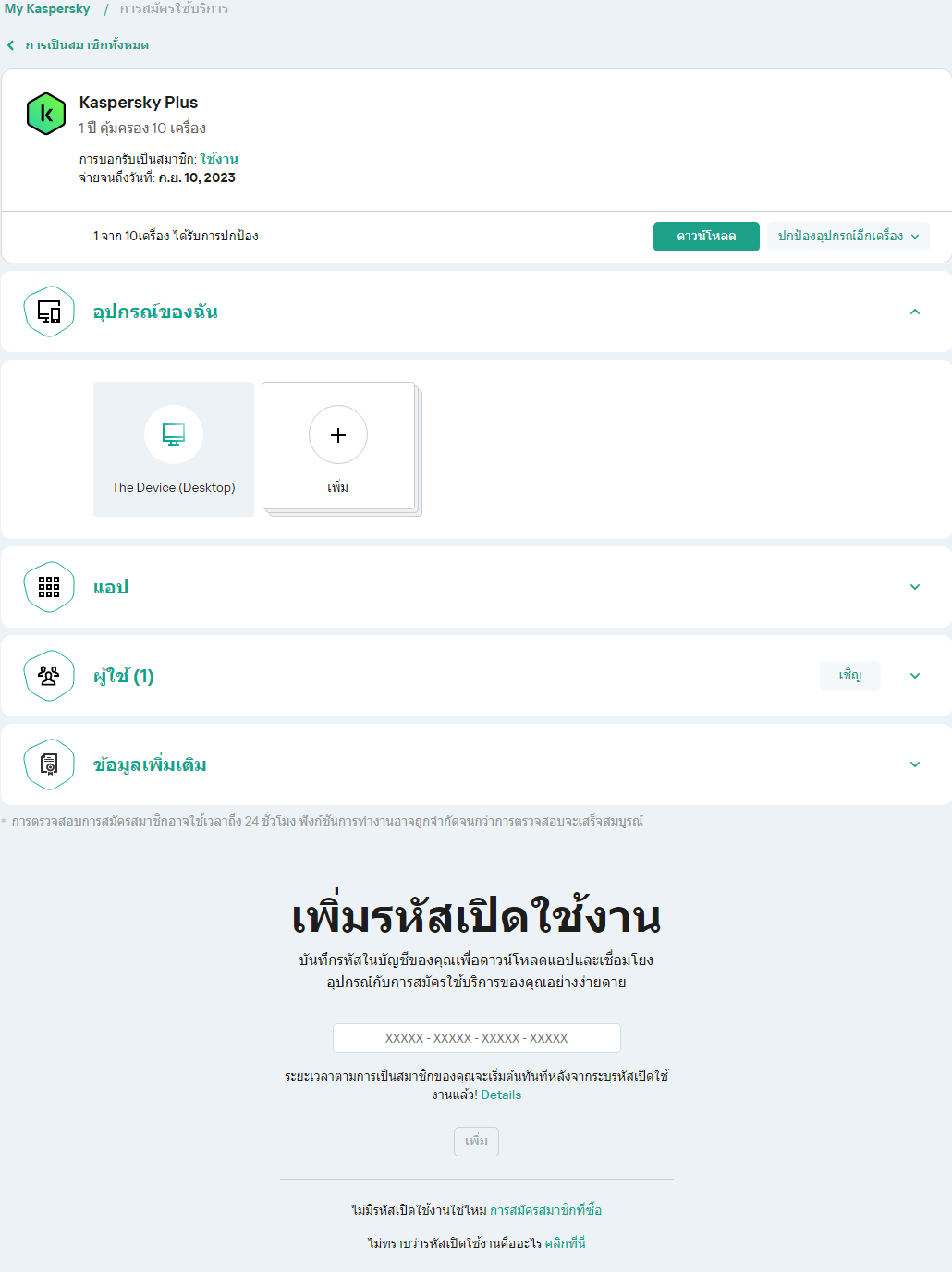
บอกรับเป็นสมาชิก
- ติดตั้งแอปพลิเคชัน
เมื่อการติดตั้งเสร็จสมบูรณ์ แอปพลิเคชันจะเชื่อมต่อกับบัญชีของคุณโดยอัตโนมัติและเปิดใช้งานตาการบอกรับเป็นสมาชิกที่คุณซื้อ
เมื่อต่ออายุการบอกรับเป็นสมาชิก วันหมดอายุจะถูกอัปเดตโดยอัตโนมัติภายใน 24 ชั่วโมงบนอุปกรณ์ทั้งหมดที่เปิดใช้งานสำหรับการบอกรับเป็นสมาชิกนี้และเชื่อมโยงกับบัญชีผู้ใช้ My Kaspersky ของคุณ
หากคุณซื้อการบอกรับเป็นสมาชิกจากร้านค้าออนไลน์ Kaspersky ระยะเวลาการบอกรับเป็นสมาชิกจะเริ่มนับจากเวลาที่ซื้อ
ด้านบนสุดของหน้า
หากคุณซื้อกล่องหรือบัตรเปิดใช้งาน
หากคุณซื้อกล่องหรือบัตรเปิดใช้งานในร้านค้า คุณต้องมีรหัสเปิดใช้งานเพื่อเปิดใช้งานแอปพลิเคชัน คุณสามารถหารหัสเปิดใช้งานได้ที่กล่อง ในเอกสาร หรือที่ด้านหลังของการ์ด รหัสเปิดใช้งานคือรหัสเฉพาะจัดเรียงกัน ประกอบด้วยตัวเลขและตัวอักษรละติน 20 หลักในรูปแบบ xxxxx-xxxxx-xxxxx-xxxxx
การนับถอยหลังวันหมดอายุของการบอกรับเป็นสมาชิกที่เปิดใช้งานด้วยรหัสเปิดใช้งานจะเริ่มต้นจากวันที่ที่คุณเปิดใช้งานแอปพลิเคชันบนอุปกรณ์เครื่องแรก
หากคุณซื้อบัตรเปิดใช้งาน:
- เปิด เว็บไซต์ My Kaspersky บนอุปกรณ์ที่คุณต้องการปกป้อง
- สร้างบัญชี My Kaspersky หรือลงชื่อเข้าใช้บัญชีที่มีอยู่
- ในช่อง มีรหัสติดตั้งโปรแกรมอยู่แล้วใช่หรือไม่ ที่ส่วนล่างของหน้า ให้ป้อนรหัสเปิดใช้งานในช่องป้อนข้อมูล
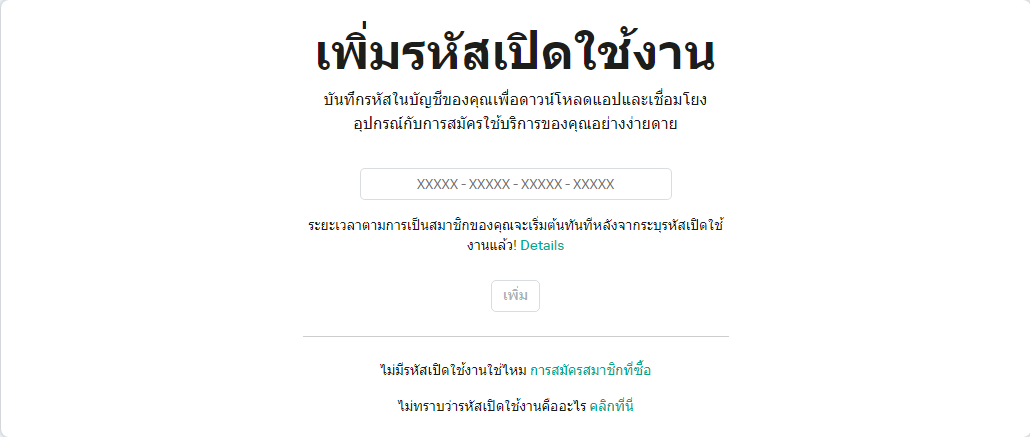
การเพิ่มรหัสเปิดใช้งาน
- คลิกปุ่มเพิ่ม
หากเพิ่มรหัสเปิดใช้งานสำเร็จ ในส่วน การบอกรับเป็นสมาชิก จะแสดงแผงการบอกรับเป็นสมาชิก
- คลิกแผงการบอกรับเป็นสมาชิก

แดชบอร์ดการบอกรับเป็นสมาชิก
- ในหน้าต่างข้อมูลการบอกรับเป็นสมาชิก ให้คลิก ดาวน์โหลด เพื่อดาวน์โหลดแอปไปยังอุปกรณ์ของคุณ
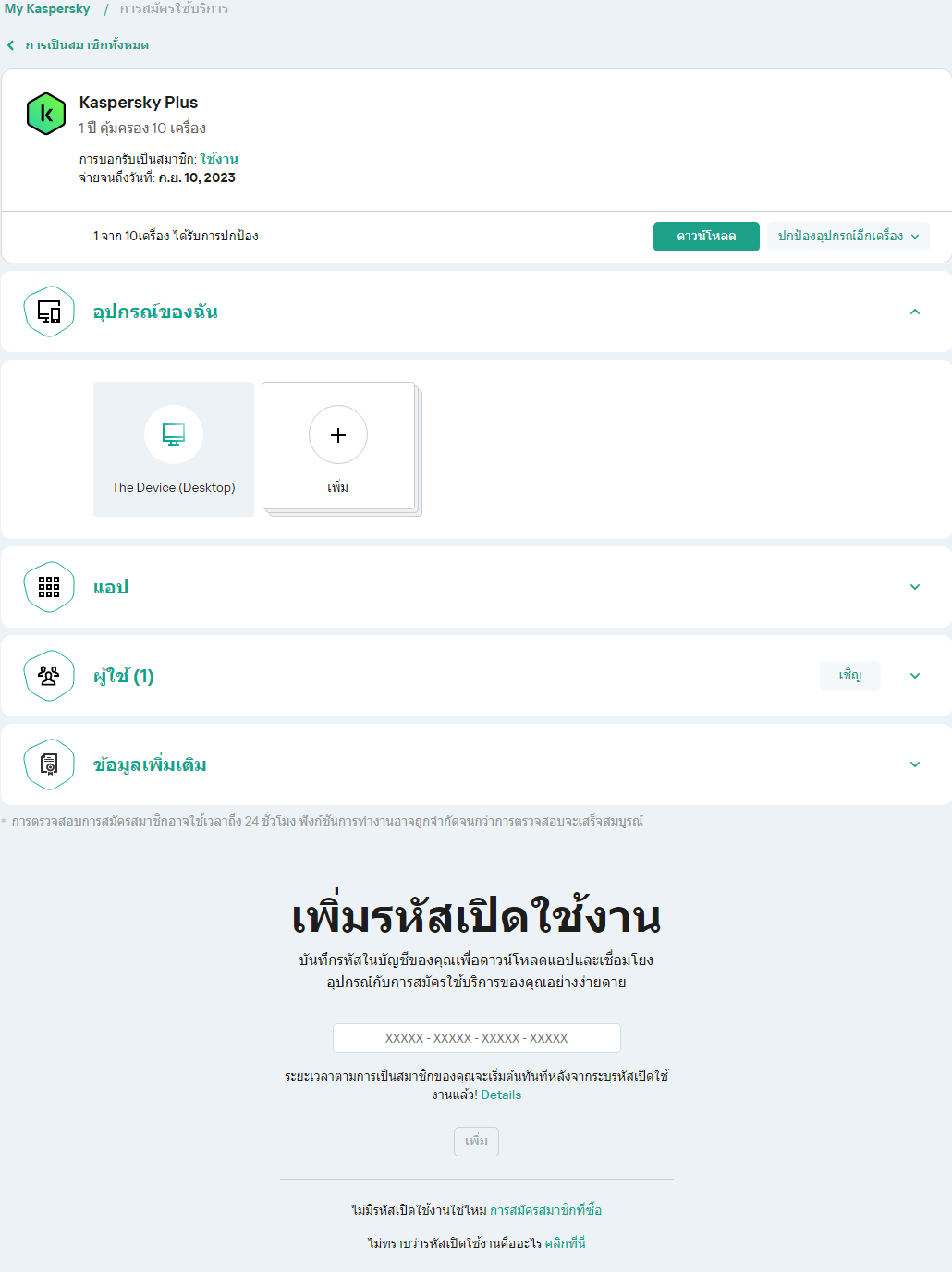
ดาวน์โหลดการบอกรับเป็นสมาชิก
- ติดตั้งแอปพลิเคชัน
หลังจากติดตั้งแอปพลิเคชันสำเร็จแล้ว แอปพลิเคชันจะเปิดใช้งานโดยอัตโนมัติตามเงื่อนไขการสมัครของคุณ
หากคุณซื้อกล่องที่มีดิสก์การติดตั้ง:
- ใส่ดิสก์ลงในดิสก์ไดรฟ์
- ในหน้าต่างการเชื่อมต่อบัญชี My Kaspersky สร้างบัญชีหรือลงชื่อเข้าใช้บัญชีที่มีอยู่
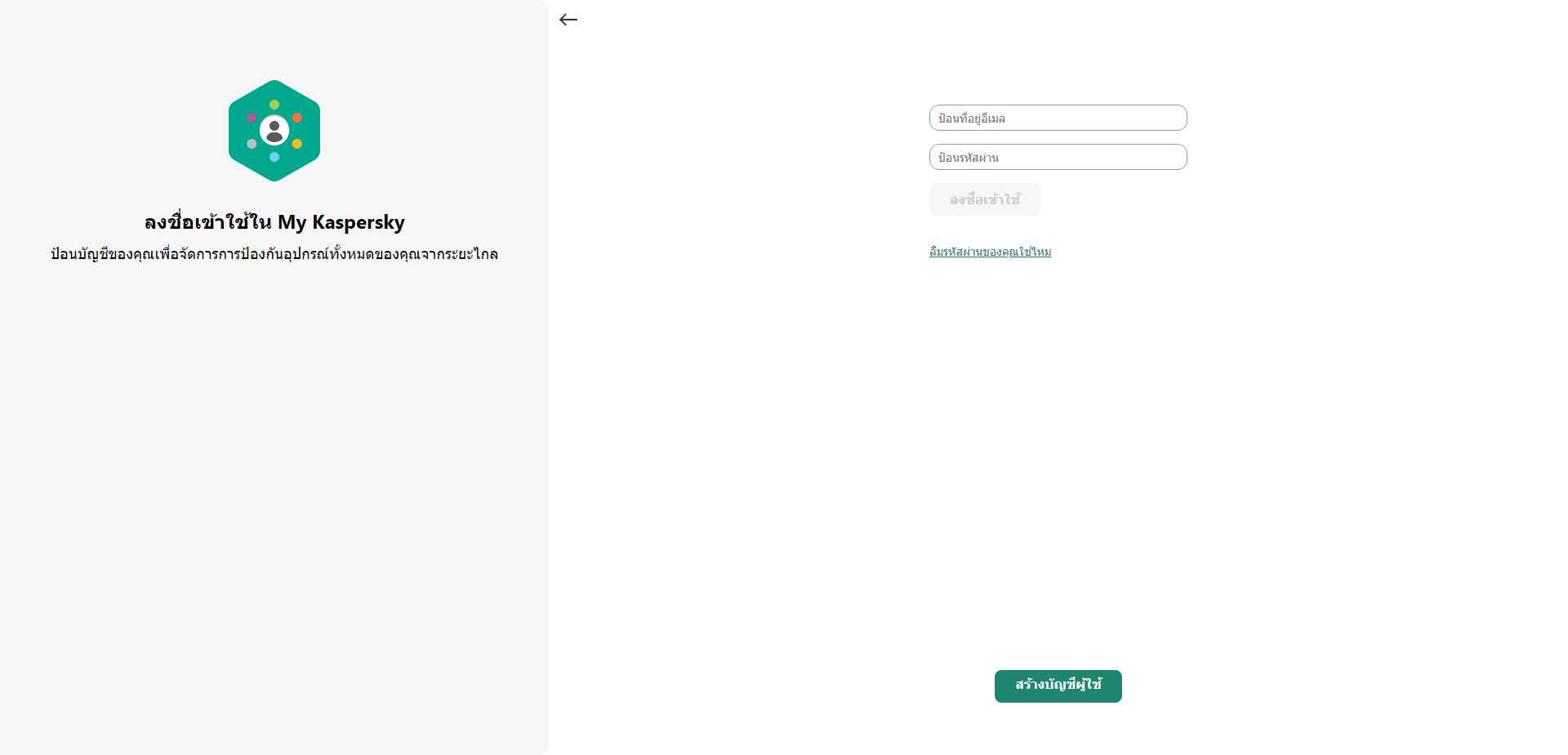
ลงชื่อเข้าใช้บัญชี
- ในหน้าต่างรหัสเปิดใช้งาน ให้ป้อนรหัสเปิดใช้งานในกล่องข้อความแล้วคลิก ดำเนินการต่อ
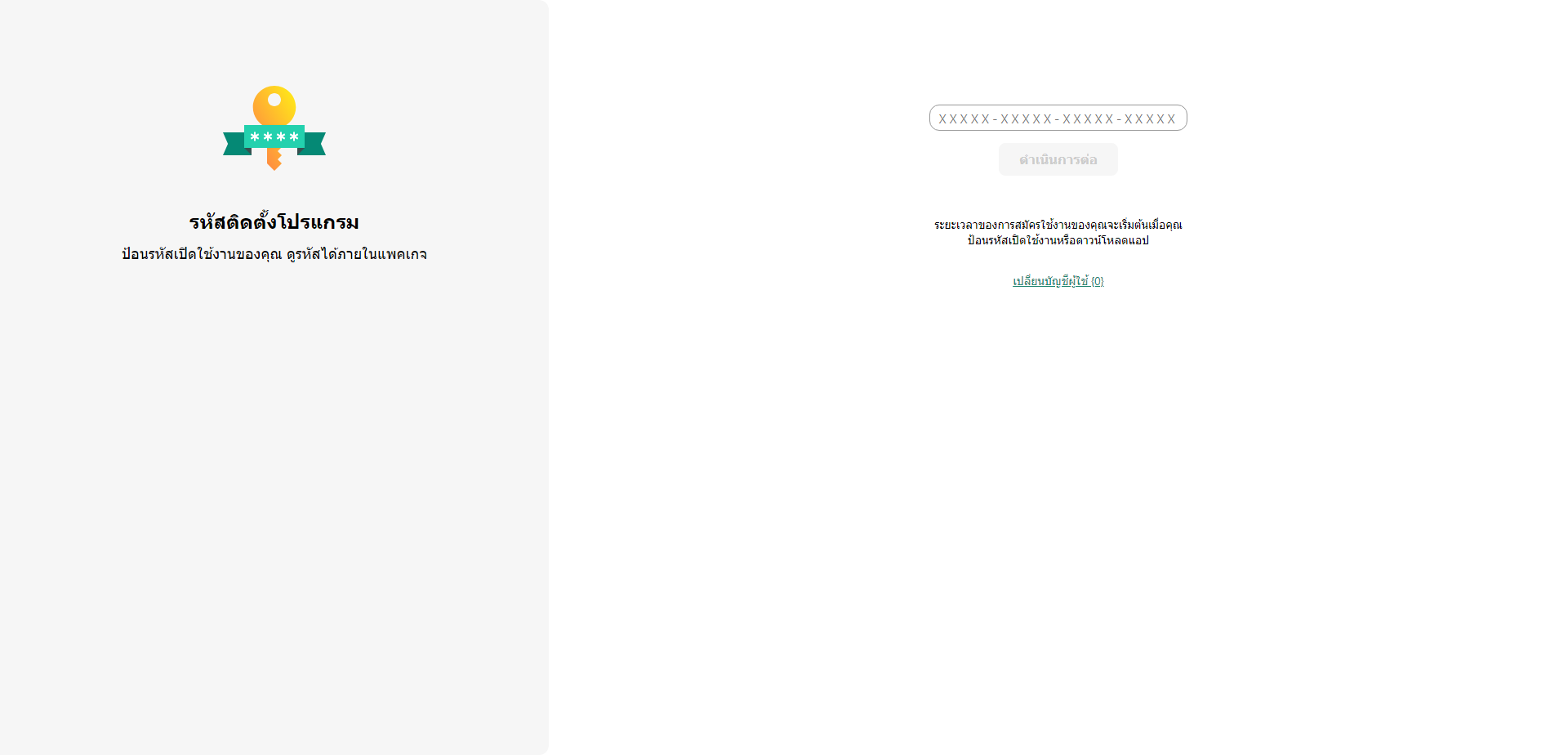
ปุ่ม “ดำเนินการต่อ”
รหัสเปิดใช้งานจะถูกบันทึกไว้ในบัญชีของคุณภายใต้ การบอกรับเป็นสมาชิก
- คลิก ดาวน์โหลดและติดตั้ง เพื่อดาวน์โหลดและติดตั้งแอปพลิเคชันลงในอุปกรณ์ของคุณ
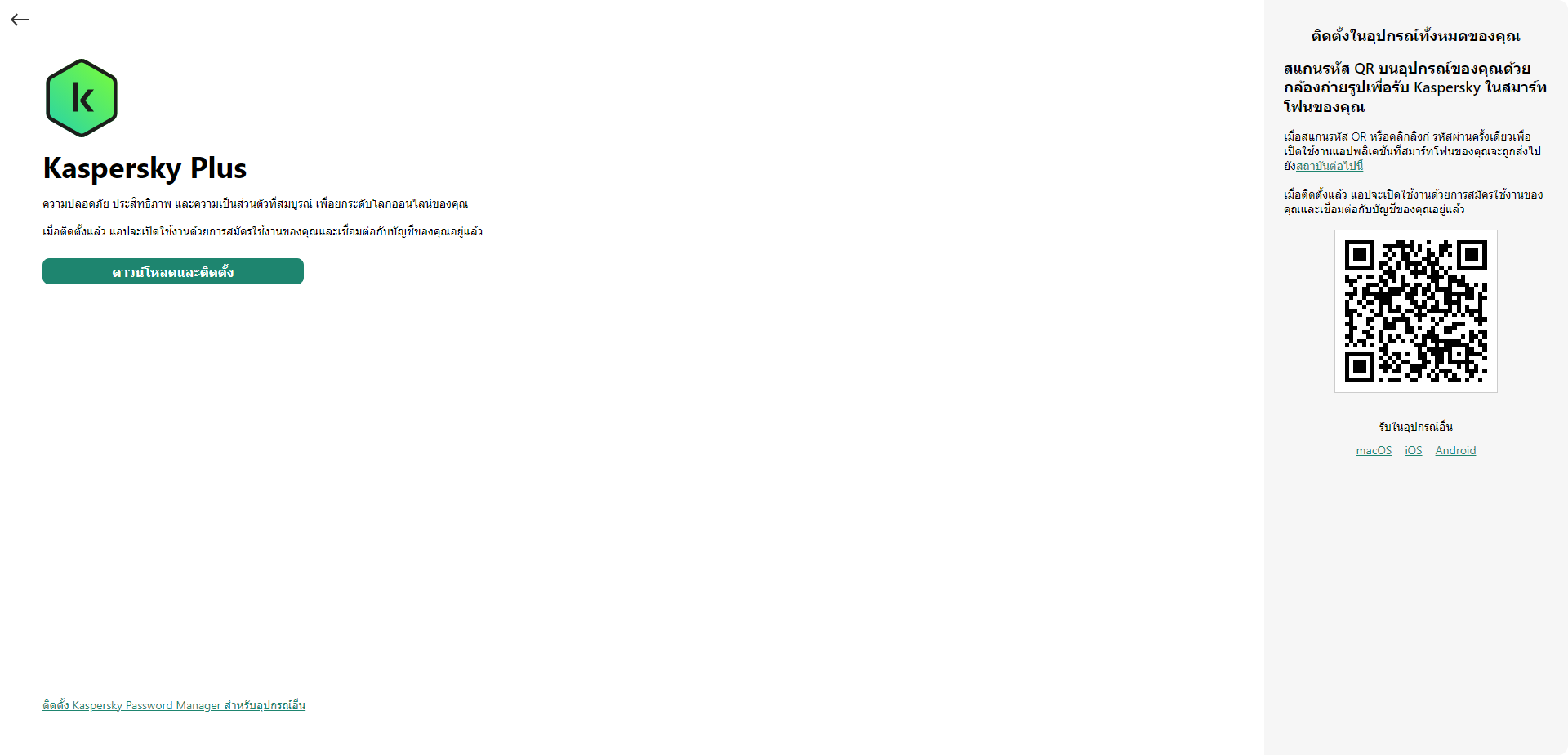
ปุ่ม "ดาวน์โหลดและติดตั้ง"
- ติดตั้งแอปพลิเคชัน
หลังจากติดตั้งแอปพลิเคชันสำเร็จแล้ว แอปพลิเคชันจะเปิดใช้งานโดยอัตโนมัติตามเงื่อนไขการสมัครของคุณ
ตอนนี้รหัสเปิดใช้งานของคุณจะถูกเก็บไว้ในบัญชี My Kaspersky ของคุณแล้ว เพื่อปกป้องอุปกรณ์ใหม่ ให้ลงชื่อเข้าใช้บัญชีและดาวน์โหลดแอปพลิเคชัน คุณสามารถป้อนรหัสเปิดใช้งานด้วยตัวเองในแอปพลิเคชันได้
ด้านบนสุดของหน้า
เปิดใช้งานการบอกรับเป็นสมาชิกของคุณหากติดตั้งแอปพลิเคชันบนอุปกรณ์ของคุณแล้ว
ในส่วนนี้ คุณจะได้เรียนรู้วิธีต่ออายุการบอกรับเป็นสมาชิกที่หมดอายุ การเพิ่มรหัสเปิดใช้งานใหม่ให้กับแอปพลิเคชันที่มีการสมัครใช้งานอยู่แล้วเพื่อให้ต่ออายุโดยอัตโนมัติ และเปลี่ยนการบอกรับเป็นสมาชิกช่วงทดลองเป็นการบอกรับเป็นสมาชิกแบบมีค่าใช้จ่าย
การบอกรับเป็นสมาชิกของคุณหมดอายุแล้ว
หากคุณเปิดใช้งานการต่ออายุอัตโนมัติ การบอกรับเป็นสมาชิกจะได้รับการต่ออายุโดยอัตโนมัติโดยที่คุณไม่ต้องดำเนินการใดๆ เพิ่มเติม หากคุณไม่ได้เปิดใช้งานต่ออายุการบอกรับเป็นสมาชิกอัตโนมัติ คุณต้องต่ออายุการบอกรับเป็นสมาชิกด้วยตนเอง
หากคุณต่ออายุการบอกรับเป็นสมาชิกด้วยตนเอง และก่อนหน้านี้คุณได้เพิ่มรหัสเปิดใช้งานสำรองในแอปพลิเคชัน เมื่อการบอกรับเป็นสมาชิกปัจจุบันหมดอายุ แอปพลิเคชันจะเปิดใช้งานโดยอัตโนมัติด้วยรหัสเปิดใช้งานที่เก็บไว้
การต่ออายุการบอกรับเป็นสมาชิก:
- เปิดหน้าต่างแอปพลิเคชันหลัก
- ไปที่ส่วน โปรไฟล์ หากอุปกรณ์ของคุณเชื่อมต่อกับบัญชีผู้ใช้ My Kaspersky อยู่แล้ว ที่อยู่อีเมลของคุณจะปรากฏที่นี่
- ข้อมูลการสมัครสมาชิก คลิก ต่ออายุเดี๋ยวนี้
เว็บไซต์ของ Kaspersky eStore หรือผู้จำหน่ายของเราจะเปิดขึ้นในเบราเซอร์เริ่มต้น
ในระหว่างขั้นตอนการสั่งซื้อ ให้ป้อนอีเมลที่ลงทะเบียนกับบัญชีผู้ใช้ My Kaspersky ของคุณ หากคุณยังไม่มีบัญชีผู้ใช้ ระบบจะสร้างบัญชีผู้ใช้โดยใช้อีเมลที่ระบุ หลังจากซื้อและเชื่อมต่อแอปพลิเคชันกับบัญชี My Kaspersky แล้ว การบอกรับเป็นสมาชิกจะเปิดใช้งานบนอุปกรณ์โดยอัตโนมัติภายในหนึ่งชั่วโมงหลังจากการต่ออายุ
คุณยังสามารถส่งการบอกรับเป็นสมาชิกใหม่ไปยังอุปกรณ์จากบัญชี My Kaspersky ของคุณได้อีกด้วย สำหรับรายละเอียดเกี่ยวกับการส่งการบอกรับเป็นสมาชิกไปยังอุปกรณ์ที่เชื่อมต่อกับบัญชีของคุณ โปรดดูที่ My Kaspersky ความช่วยเหลือ
ถ้าคุณยังไม่ได้ต่ออายุการบอกรับเป็นสมาชิกของคุณ แอปพลิเคชันอาจเปลี่ยนเป็น โหมดการใช้งานอย่างจำกัด
ด้านบนสุดของหน้า
การต่ออายุการบอกรับเป็นสมาชิกโดยใช้รหัสเปิดใช้งานสำรอง
หากคุณมีรหัสติดตั้งโปรแกรมใหม่ คุณสามารถเพิ่มรหัสนั้นในแอปพลิเคชันเพื่อใช้เป็นรหัสสำรองได้ เมื่อการบอกรับเป็นสมาชิกปัจจุบันหมดอายุ แอปพลิเคชันจะเปิดใช้งานรหัสเปิดใช้งานที่เก็บไว้โดยอัตโนมัติ ด้วยวิธีนี้ คุณจะมั่นใจได้ว่าอุปกรณ์ของคุณจะได้รับการปกป้องอย่างต่อเนื่อง
มีบางกรณีที่ คุณไม่สามารถ เพิ่มรหัสเปิดใช้งานสำรองได้
การเพิ่มรหัสเปิดใช้งานสำรอง:
- เปิดหน้าต่างแอปพลิเคชันหลัก
- ไปที่ส่วน โปรไฟล์ หากอุปกรณ์ของคุณเชื่อมต่อกับบัญชีผู้ใช้ My Kaspersky อยู่แล้ว ที่อยู่อีเมลของคุณจะปรากฏที่นี่
- ใต้ข้อมูลการสมัครสมาชิก ให้คลิกจุดสามจุดแล้วเลือก ป้อนรหัสติดตั้งโปรแกรม
- ในช่องป้อนข้อมูล ป้อนรหัสติดตั้งโปรแกรม และคลิกปุ่ม บันทึกรหัสติดตั้งโปรแกรม
รหัสเปิดใช้งานที่เก็บไว้จะแสดงในหน้าต่าง รายละเอียดการบอกรับเป็นสมาชิก
หากคุณป้อนรหัสเปิดใช้งานที่เก็บไว้ที่ออกให้สำหรับหลายอุปกรณ์ คุณต้องทำตามขั้นตอนต่อไปนี้เพื่อใช้รหัสสำรองในอุปกรณ์ทั้งหมดที่คุณต้องการต่ออายุต่ออายุการบอกรับเป็นสมาชิกโดยอัตโนมัติ
จะมีการเปิดใช้งานและยืนยันรหัสสำรองอย่างสมบูรณ์เมื่อการบอกรับเป็นสมาชิกปัจจุบันหมดอายุ หรือหากการบอกรับเป็นสมาชิกปัจจุบันถูกลบออกจากอุปกรณ์ แอปพลิเคชันจะตรวจสอบวันหมดอายุของรหัสเปิดใช้งานที่เก็บไว้ จำนวนอุปกรณ์สูงสุดที่บอกรับเป็นสมาชิกได้ ตลอดจนความเข้ากันได้ของบอกการรับเป็นสมาชิกกับเวอร์ชันแอปพลิเคชันเวอร์ชันที่ติดตั้งไว้ ในระหว่างการเปิดใช้งานรหัสเปิดใช้งานที่เก็บไว้ อาจจำเป็นต้องมีการเชื่อมต่อกับบัญชี My Kaspersky
หากรหัสเปิดใช้งานที่เก็บไว้ที่คุณกำลังเพิ่มถูกนำไปใช้กับอุปกรณ์นี้หรืออุปกรณ์อื่นแล้ว วันที่เปิดใช้งานเพื่อวัตถุประสงค์ในการต่ออายุการสมัครโดยใช้รหัสสำรองคือวันที่เปิดใช้งานแอปพลิเคชันด้วยรหัสนี้เป็นครั้งแรก ในการต่ออายุการบอกรับเป็นสมาชิก ให้เพิ่มรหัสเปิดใช้งานสำรองที่มีวันหมดอายุมากกว่าวันหมดอายุของการบอกรับเป็นสมาชิกที่แอปพลิเคชันใช้อยู่ในปัจจุบัน
หากแอปพลิเคชันไม่เปิดใช้งานด้วยรหัสติดตั้งโปรแกรมสำรองโดยอัตโนมัติ คุณสามารถเปิดใช้งานได้ด้วยตนเองโดยคลิกที่ปุ่ม ลองอีกครั้ง การบอกรับเป็นสมาชิกปัจจุบันถูกบล็อก คุณสามารถเปิดใช้งานแอปพลิเคชันโดยใช้รหัสเปิดใช้งานสำรองโดยคลิก เปิดใช้งานทันที
คุณยังสามารถส่งรหัสเปิดใช้งานสำรองไปยังอุปกรณ์จากบัญชี My Kaspersky ของคุณ สำหรับรายละเอียดเกี่ยวกับการส่งการบอกรับเป็นสมาชิกไปยังอุปกรณ์ที่เชื่อมต่อกับบัญชีของคุณ โปรดดูที่ My Kaspersky ความช่วยเหลือ
เปลี่ยนการบอกรับเป็นสมาชิกช่วงทดลองเป็นการบอกรับเป็นสมาชิกแบบมีค่าใช้จ่าย
เมื่อช่วงทดลองใช้ฟรีหมดอายุ การบอกรับเป็นสมาชิกจะได้รับการต่ออายุและเปิดใช้งานโดยที่คุณไม่ต้องทำอะไร ราคาของการต่ออายุสมาชิกจะคิดตามวิธีการชำระเงินที่คุณเลือก
ในบางภูมิภาค การเปลี่ยนอัตโนมัติเป็นการบอกรับเป็นสมาชิกแบบชำระเงินอาจไม่สามารถใช้ได้ หากคุณไม่ได้ป้อนรายละเอียดการชำระเงินสำหรับการต่ออายุที่เกี่ยวข้องเมื่อสมัครทดลองใช้ฟรี คุณจะต้องซื้อการบอกรับเป็นสมาชิกเพื่อให้แน่ใจว่าอุปกรณ์ของคุณได้รับการปกป้อง
ในเปลี่ยนการบอกรับเป็นสมาชิกช่วงทดลองเป็นการบอกรับเป็นสมาชิกแบบมีค่าใช้จ่าย:
- เปิดหน้าต่างแอปพลิเคชันหลัก
- ไปที่ส่วน โปรไฟล์ หากอุปกรณ์ของคุณเชื่อมต่อกับบัญชีผู้ใช้ My Kaspersky อยู่แล้ว ที่อยู่อีเมลของคุณจะปรากฏที่นี่
- ข้อมูลการสมัครสมาชิก คลิก ซื้อทันที
เว็บไซต์ของ Kaspersky หรือผู้จำหน่ายของเราจะเปิดขึ้นในเบราเซอร์เริ่มต้น ในระหว่างขั้นตอนการสั่งซื้อ ให้ป้อนอีเมลที่ลงทะเบียนกับบัญชีผู้ใช้ My Kaspersky ของคุณ
การบอกรับเป็นสมาชิกที่คุณซื้อจะเปิดใช้งานโดยอัตโนมัติบนอุปกรณ์ของคุณ
ด้านบนสุดของหน้า
วิธีติดตั้งแอปพลิเคชัน
แอปพลิเคชันจะติดตั้งบนคอมพิวเตอร์ของคุณในโหมดโต้ตอบด้วยการใช้ตัวช่วยการตั้งค่า
ตัวช่วยประกอบด้วยชุดหน้าต่าง (ขั้นตอน) จำนวนและลำดับขั้นตอนในโปรแกรมตัวช่วยขึ้นอยู่กับภูมิภาคที่คุณติดตั้งแอปพลิเคชัน ในบางภูมิภาค ตัวช่วยจะให้คุณยอมรับข้อตกลงเพิ่มเติมเกี่ยวกับวิธีการประมวลผลข้อมูลส่วนตัวของคุณ เมื่อต้องการหยุดการดำเนินการของตัวช่วยที่ขั้นตอนใดๆ ของการติดตั้ง ให้ปิดหน้าต่างตัวช่วย
ถ้าจะใช้แอปพลิเคชันเพื่อป้องกันคอมพิวเตอร์มากกว่าหนึ่งเครื่อง (โดยมีจำนวนคอมพิวเตอร์สูงสุดตามข้อกำหนดของข้อตกลงผู้ใช้งานปลายทาง) ขั้นตอนการติดตั้งจะเหมือนกันในคอมพิวเตอร์ทุกเครื่อง
ในการติดตั้งแอปพลิเคชันบนคอมพิวเตอร์ของคุณ
- หากคุณกำลังใช้ดิสก์การติดตั้ง ให้ใส่ดิสก์ลงในดิสก์ไดรฟ์และทำตามคำแนะนำบนหน้าจอของคุณ
- หากคุณดาวน์โหลดแอปพลิเคชันจากอินเทอร์เน็ต ให้เปิดใช้งาน จากนั้นแอปพลิเคชันจะถูกติดตั้งโดยใช้ตัวช่วยการตั้งค่าตามมาตรฐาน ในกรณีนี้ ตัวช่วยการตั้งค่าจะแสดงขั้นตอนการติดตั้งเพิ่มเติมหลายขั้นตอนสำหรับภาษาท้องถิ่นของคุณ
คุณยังสามารถ ติดตั้งแอปพลิเคชันจากพร้อมท์คำสั่ง ได้อีกด้วย
ตัวช่วยการตั้งค่าดำเนินการตามขั้นตอนต่อไปนี้:
- เริ่มการติดตั้ง
ในระหว่างขั้นตอนนี้ ตัวช่วยเหลือจะแจ้งให้ติดตั้งแอปพลิเคชัน
เมื่อคุณติดตั้ง Kaspersky Plus หรือ Kaspersky Premium คุณสามารถติดตั้งแอปพลิเคชันต่อไปนี้เพิ่มเติม:
- Kaspersky VPN Secure Connection ซึ่งจะเปิดใช้งานฟังก์ชัน Kaspersky VPN โดยใช้เทคโนโลยี Virtual Private Network (VPN)
ฟังก์ชัน Kaspersky VPN ไม่สามารถใช้งานได้ในบางภูมิภาค
- Kaspersky Password Manager สำหรับการป้องกันรหัสผ่าน
แอปพลิเคชันเหล่านี้สามารถใช้งานได้เฉพาะบนแผน Kaspersky Plus และ Kaspersky Premium เท่านั้น หากคุณต้องการใช้แอปพลิเคชันเหล่านี้ คุณสามารถดาวน์โหลดและติดตั้งเป็นแอปพลิเคชันแยกต่างหากได้ คุณสามารถลบ Kaspersky VPN Secure Connection หรือ Kaspersky Password Manager โดยไม่ลบแอปพลิเคชัน Kaspersky
ในระหว่างขั้นตอนเหล่านี้ตัวช่วยการตั้งค่าอาจแจ้งให้คุณดูข้อตกลงผู้ใช้งานปลายทาง ที่ทำไว้ระหว่างคุณกับ Kaspersky รวมถึงสอบถามคุณว่าต้องการเข้าร่วม Kaspersky Security Network หรือไม่ ทั้งนี้ยังขึ้นอยู่กับประเภทการติดตั้งและภาษาท้องถิ่นของคุณ
- กำลังติดตั้งแอปพลิเคชัน
การติดตั้งแอปพลิเคชันอาจใช้เวลาสักครู่ โปรดรอจนกว่าจะเสร็จสิ้น เมื่อการติดตั้งเสร็จสมบูรณ์ ตัวช่วยการตั้งค่าจะไปที่ขั้นต่อไปโดยอัตโนมัติ
- กำลังเสร็จสิ้นการติดตั้ง
ในระหว่างขั้นตอนนี้ ตัวช่วยจะแจ้งคุณเมื่อการติดตั้งแอปพลิเคชันเสร็จสมบูรณ์
ส่วนประกอบแอปพลิเคชันที่จำเป็นทั้งหมดจะเริ่มโดยอัตโนมัติทันทีหลังจากการติดตั้งเสร็จสิ้น
ในบางกรณี คุณอาจต้องรีสตาร์ทระบบปฏิบัติการเพื่อให้การติดตั้งเสร็จสมบูรณ์
มีการติดตั้งปลั๊กอินสำหรับเบราเซอร์ไปพร้อมกับแอปพลิเคชันเพื่อให้แน่ใจว่าสามารถเรียกดูอินเทอร์เน็ตได้อย่างปลอดภัย
เมื่อคุณเรียกใช้งานแอปพลิเคชันสำหรับบันทึกหรือเล่นเสียงและวิดีโอเป็นครั้งแรกหลังจากการติดตั้ง Kaspersky การเล่นหรือการบันทึกเสียงและวิดีโออาจจะติดขัด ในกรณีนี้ จำเป็นต้องเปิดใช้ฟังก์ชันควบคุมการเข้าถึงอุปกรณ์บันทึกเสียงโดยแอปพลิเคชัน บริการระบบที่ควบคุมฮาร์ดแวร์เสียงจะถูกรีสตาร์ท เมื่อมีการเรียกใช้ Kaspersky เป็นครั้งแรก
หากคุณดาวน์โหลดแอปพลิเคชันจากบัญชี My Kaspersky ของคุณหลังจากติดตั้งแล้ว แอปพลิเคชันจะเปิดใช้งานโดยอัตโนมัติพร้อมกับการบอกรับเป็นสมาชิกจากบัญชีของคุณ
การติดตั้งทับแอปพลิเคชัน Kaspersky อื่นๆ
แอปพลิเคชันที่สามารถติดตั้งทับแอปพลิเคชันของ Kaspersky ดังต่อไปนี้:
- Kaspersky Free
- Kaspersky Anti-Virus
- Kaspersky Internet Security
- Kaspersky Total Security
- Kaspersky Security Cloud
เมื่อคุณติดตั้งแอปพลิเคชันใหม่ แอปพลิเคชัน Kaspersky Anti-Virus, Kaspersky Internet Security, Kaspersky Security Cloud, Kaspersky Total Security ที่ติดตั้งไว้ก่อนหน้านี้จะถูกลบออก ใบอนุญาตของแอปพลิเคชันที่ถูกลบสามารถใช้กับแอปพลิเคชัน Kaspersky ใหม่ได้ ยกเว้นใบอนุญาต Kaspersky Total Security การตั้งค่าของแอปพลิเคชันที่ถูกลบจะถูกเก็บไว้
เมื่อคุณติดตั้งแอปพลิเคชันใหม่ แอปพลิเคชัน Kaspersky Free ที่ติดตั้งไว้ก่อนหน้านี้จะถูกลบออก การตั้งค่าของ Kaspersky Free จะไม่ได้รับการบันทึก
เมื่อคุณเปลี่ยนจาก Kaspersky Total Security เป็น Kaspersky Standard สำเนาสำรองไฟล์จะถูกเก็บไว้แต่จะไม่แสดงในแอปพลิเคชันเหล่านี้ คุณสามารถเพิ่มสำเนาสำรองของไฟล์ได้ด้วยตนเอง เมื่อคุณเปลี่ยนจาก Kaspersky Total Security เป็น Kaspersky Plus สำเนาของไฟล์จะถูกเก็บไว้และแสดงโดยอัตโนมัติ
ด้านบนสุดของหน้า
ส่วนขยายของเบราเซอร์ Kaspersky Protection
เพื่อให้ Kaspersky สามารถสนับสนุนเบราเซอร์ได้เต็มที่ ส่วนขยายของ Kaspersky Protection ต้องได้รับการติดตั้งและเปิดใช้งานในเบราเซอร์ Kaspersky Protection จะใช้ส่วนขยายของ Kaspersky Protection เพื่อฝังสคริปต์เข้าไปในหน้าเว็บที่เปิดในเบราเซอร์ที่มีการป้องกันและไปยังการรับส่งข้อมูล แอปพลิเคชันจะใช้สคริปต์นี้เพื่อทำงานร่วมกับหน้าเว็บและเพื่อส่งต่อข้อมูลไปยังธนาคารซึ่งเว็บไซต์ได้รับการป้องกันโดยส่วนประกอบระบบ Safe Money แอปพลิเคชันจะป้องกันข้อมูลที่ถูกส่งต่อด้วยสคริปต์ที่ใช้ลายเซ็นดิจิทัล แอปพลิเคชันสามารถฝังสคริปต์ได้โดยไม่ต้องใช้ส่วนขยายของ Kaspersky Protection
แอปพลิเคชันลงข้อมูลที่ส่งต่อด้วยสคริปต์ที่ใช้ฐานข้อมูลระบบป้องกันไวรัสที่ติดตั้งแล้วและต้องการ Kaspersky Security Network แอปพลิเคชันจะส่งคำขอไปถึง Kaspersky Security Network ไม่ว่าคุณจะยอมรับข้อตกลงของจุดเด่นของ Kaspersky Security Network หรือไม่
เมื่อทำงานกับเบราว์เซอร์ของคุณ ส่วนขยายของ Kaspersky Protection จะช่วยให้คุณสามารถ:
แจ้งเกี่ยวกับการฟิชชิ่งที่น่าสงสัย
กำลังติดตั้งส่วนขยาย Kaspersky Protection ใน Chromium-based Microsoft Edge, Mozilla Firefox และ Google Chrome
การติดตั้งอัตโนมัติสำหรับส่วนขยาย Kaspersky Protection ใน Chromium-based Microsoft Edge, Mozilla Firefox และ Google Chrome ไม่สามารถใช้งานได้ คุณต้องดาวน์โหลดและติดตั้งส่วนขยาย Kaspersky Protection ด้วยตนเอง คุณสามารถดาวน์โหลดและติดตั้งส่วนขยายได้จากหน้าต่างการแจ้งเตือนที่แสดงขึ้นเมื่อคุณเริ่มเบราเซอร์เป็นครั้งแรกหลังจากติดตั้งแอปพลิเคชัน หรือคุณสามารถดาวน์โหลดและติดตั้งส่วนขยายได้จากหน้าต่างแอปพลิเคชัน
การสนับสนุน Yandex Browser
เมื่อใช้ Yandex Browser ส่วนประกอบแอปพลิเคชันต่อไปนี้จะทำงาน:
- เบราเซอร์ที่มีการป้องกัน
- ตัวแนะนำ URL
- Safe Browsing
- การป้องกันฟิชชิ่ง
ส่วนประกอบการเรียกดูส่วนตัวและ Anti-Banner ทำงานแต่ไม่สามารถกำหนดค่าได้ใน Yandex Browser
ฝ่ายสนับสนุน Internet Explorer
Kaspersky Protection ไม่รองรับ Internet Explorer
ด้านบนสุดของหน้า
วิธีการยกเลิกการติดตั้งแอปพลิเคชัน
หลังจากนำแอปพลิเคชันออกแล้ว คอมพิวเตอร์และข้อมูลส่วนตัวของคุณจะไม่ได้รับการป้องกัน
แอปพลิเคชันจะถูกนำออกด้วยตัวช่วยการตั้งค่า
วิธีการยกเลิกการติดตั้งแอปพลิเคชันใน Windows 7
วิธีการยกเลิกการติดตั้งแอปพลิเคชันใน Windows 8 หรือใหม่กว่า
ขั้นตอนการนำออกมีดังนี้:
- ในการนำแอปพลิเคชันออก คุณต้องป้อนรหัสผ่านเพื่อเข้าถึงการตั้งค่าแอปพลิเคชัน ถ้าคุณไม่สามารถระบุรหัสผ่านได้ไม่ว่าด้วยสาเหตุใดก็ตาม การลบแอปพลิเคชันจะไม่ได้รับอนุญาต หลังจากป้อนรหัสผ่านแล้ว ให้คลิก ยืนยัน
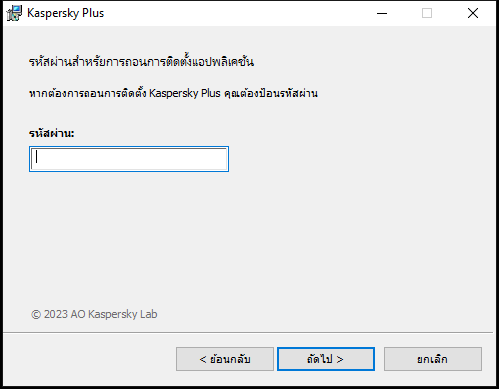
หน้าต่างใส่รหัสผ่าน
ขั้นตอนนี้จะใช้งานได้ก็ต่อเมื่อมีการตั้งรหัสผ่านสำหรับการลบแอปพลิเคชันไว้ก่อนแล้ว
- การบันทึกการบอกรับเป็นสมาชิกของคุณในบัญชี My Kaspersky:
ในขั้นตอนนี้ คุณสามารถระบุว่าคุณต้องการบันทึกการบอกรับเป็นสมาชิกในบัญชี My Kaspersky ของคุณเพื่อการใช้ในอนาคตหรือไม่
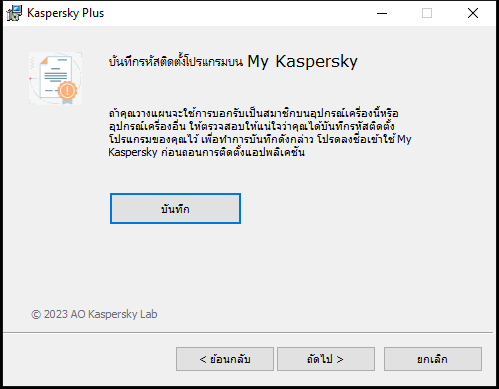
หน้าต่างการบันทึกรหัสเปิดใช้งาน
- หากคุณต้องการบันทึกการบอกรับเป็นสมาชิก ให้คลิกปุ่ม บันทึก
- คลิกปุ่มถัดไป >
หน้าต่างที่มีการบอกรับเป็นสมาชิกที่บันทึกไว้จะแสดงขึ้น
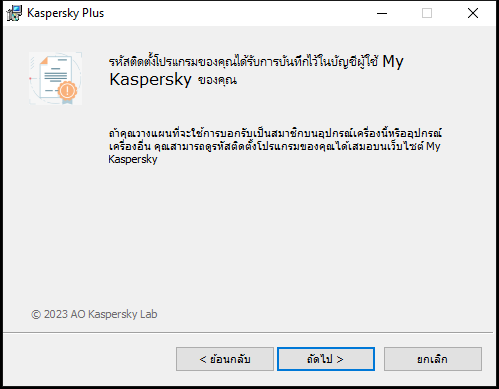
หน้าต่างที่มีการบอกรับเป็นสมาชิกที่บันทึกไว้
- คลิกปุ่มถัดไป >
- การบันทึกข้อมูลสำหรับใช้ในอนาคต
ในขั้นตอนนี้คุณสามารถระบุว่าข้อมูลใดที่ใช้โดยแอปพลิเคชันที่คุณต้องการใช้งานต่อไปในระหว่างการติดตั้งแอปพลิเคชันครั้งถัดไป (ตัวอย่างเช่น เมื่อติดตั้งแอปพลิเคชันเวอร์ชันที่ใหม่กว่า)
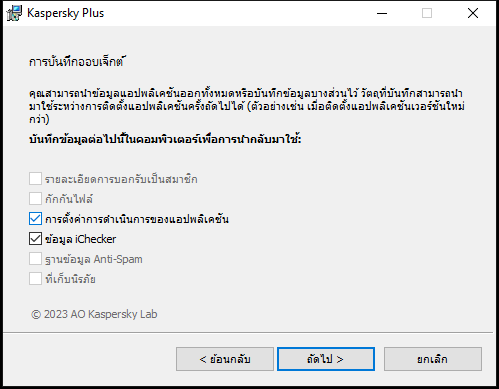
หน้าต่างการบันทึกการตั้งค่า
คุณสามารถบันทึกข้อมูลต่อไปนี้:
- รายละเอียดการบอกรับเป็นสมาชิก คือชุดข้อมูลที่ช่วยให้คุณไม่ต้องเปิดใช้งานแอปพลิเคชันในระหว่างการติดตั้งครั้งถัดไป โดยอนุญาตให้คุณใช้งานการบอกรับเป็นสมาชิกปัจจุบัน นอกจากว่าใบการบอกรับเป็นสมาชิกหมดอายุก่อนคุณเริ่มต้นการติดตั้ง
- กักกันไฟล์ คือไฟล์ที่ถูกสแกนโดยแอปพลิเคชันและย้ายไปยังการกักกัน
หลังจากแอปพลิเคชันถูกนำออกจากคอมพิวเตอร์ คุณจะไม่สามารถเข้าถึงไฟล์กักกันได้ เพื่อจะดำเนินการกับไฟล์เหล่านี้ จะต้องทำการติดตั้งแอปพลิเคชัน Kaspersky
- การตั้งค่าการดำเนินการของแอปพลิเคชัน เป็นค่าของการตั้งค่าแอปพลิเคชันที่เลือกไว้เมื่อกำหนดค่าแอปพลิเคชัน
คุณยังสามารถส่งออกการตั้งค่าการป้องกันที่คอมมานด์พร้อมท์:
avp.com EXPORT <file_name>- ข้อมูล iChecker คือไฟล์ที่บรรจุข้อมูลเกี่ยวกับออบเจ็กต์ที่ถูกสแกนแล้วด้วย
- ฐานข้อมูล Anti-Spam คือฐานข้อมูลที่มีตัวอย่างข้อความสแปมที่เพิ่มโดยผู้ใช้
- ที่เก็บนิรภัย คือไฟล์ที่อยู่ในที่เก็บข้อมูลโดยใช้ฟังก์ชัน ที่เก็บนิรภัย
ในการถอนการติดตั้งแอปพลิเคชันต่อ ให้คลิก ถัดไป >
- ยืนยันการนำออก
เนื่องจากการนำแอปพลิเคชันออกอาจทำให้ความปลอดภัยคอมพิวเตอร์และข้อมูลส่วนตัวของคุณถูกคุกคามได้ จึงจะมีการถามเพื่อยืนยันความตั้งใจที่จะนำแอปพลิเคชันออก ดำเนินการ โดยกดปุ่ม นำออก
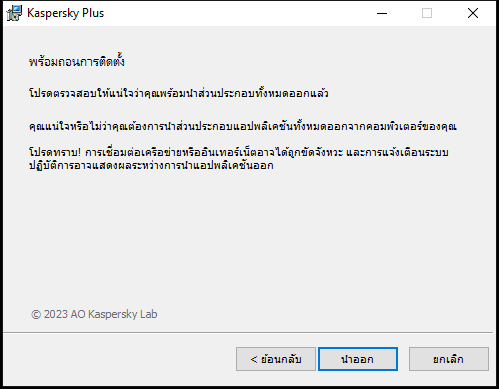
หน้าต่างสำหรับยืนยันการลบแอปพลิเคชัน
- ทำการนำออกให้เสร็จสิ้น
ในขั้นตอนนี้ ตัวช่วยจะนำแอปพลิเคชันออกจากคอมพิวเตอร์ของคุณ รอจนกว่าการนำออกจะเสร็จสมบูรณ์
ฟังก์ชันนี้อาจจะใช้งานไม่ได้ในบางภูมิภาค
ระหว่างการนำแอปพลิเคชันออก คุณต้องรีสตาร์ทระบบปฏิบัติการของคุณ ถ้าคุณยกเลิกการรีสตาร์ทในทันที ขั้นตอนการนำออกจะยังไม่เสร็จสมบูรณ์จนกว่าจะทำการรีสตาร์ทระบบปฏิบัติการ หรือปิดและเปิดคอมพิวเตอร์ขึ้นใหม่
- หากต้องการรีสตาร์ทคอมพิวเตอร์ ให้คลิก ใช่
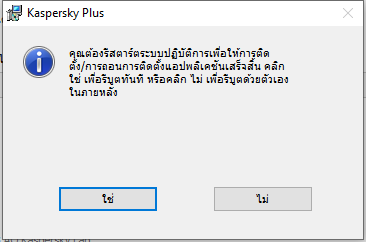
หน้าต่างเสร็จสิ้นการถอนการติดตั้ง
วิธีการอัปเดตแอปพลิเคชัน
แอปพลิเคชันจะทำการอัปเดตโดยอัตโนมัติ เมื่อคุณเลือกโหมดการอัปเดต โดยอัตโนมัติ ในหน้าต่างการตั้งค่าการอัปเดต (ความปลอดภัย → การอัปเดตฐานข้อมูลระบบป้องกันไวรัส → ตารางเวลาการอัปเดตฐานข้อมูล)
แอปพลิเคชันได้รับการอัปเดตโดยอัตโนมัติ หากคุณติดตั้งแอปพลิเคชันเวอร์ชันใหม่ทับเวอร์ชันก่อนหน้า เมื่อคุณอัปเดตเวอร์ชันชำระเงินของ Kaspersky การตั้งค่าทั้งหมดของคุณจะถูกรักษาไว้
หากผู้ใช้หยุดงานสแกนชั่วคราวเมื่อมีการอัปเดต แอปพลิเคชันจะบังคับให้งานเหล่านี้หยุดและทำการอัปเดต งานสแกนที่ดำเนินอยู่จะไม่ถูกบังคับให้หยุด
ในขณะดาวน์โหลดการอัปเดต แอปพลิเคชันนี้เปรียบเทียบเวอร์ชันก่อนหน้านี้และเวอร์ชันใหม่ของข้อตกลงผู้ใช้งานปลายทาง ประกาศเกี่ยวกับ Kaspersky Security Network และประกาศเกี่ยวกับการประมวลผลข้อมูลเพื่อวัตถุประสงค์ทางการตลาด หากข้อความในข้อตกลงและ/หรือประกาศไม่ตรงกัน แอปพลิเคชันจะแจ้งให้คุณอ่านและยอมรับอีกครั้ง
ข้อจำกัดเกี่ยวกับการอัปเกรด Kaspersky Free เวอร์ชันก่อนหน้า
ด้านบนสุดของหน้า
วิธีป้องกันอุปกรณ์เพิ่มเติม
ฟังก์ชันไม่สามารถเลือกใช้งานได้ในบางภูมิภาค
สามารถเลือกใช้งานได้เฉพาะใน Kaspersky Standard, Kaspersky Plus และ Kaspersky Premium เท่านั้น
คุณสามารถใช้การบอกรับเป็นสมาชิกเพื่อปกป้องอุปกรณ์ทั้งหมดของคุณที่ใช้ระบบปฏิบัติการ Windows และระบบปฏิบัติการอื่นๆ จำนวนอุปกรณ์ที่คุณสามารถใช้การบอกรับเป็นสมาชิกได้ระบุไว้ในคุณสมบัติการบอกรับเป็นสมาชิกเมื่อคุณทำการซื้อ
คุณสามารถตรวจสอบได้เสมอว่าคุณกำลังป้องกันอุปกรณ์กี่เครื่องและคุณสามารถป้องกันได้อีกกี่เครื่องในส่วนของ โปรไฟล์ ของแอปพลิเคชันและใน บัญชีผู้ใช้ My Kaspersky ของคุณ คุณจะพบเครื่องมือที่ใช้งานง่ายสำหรับการแบ่งปันการป้องกันของคุณกับอุปกรณ์อื่น
ในการแบ่งปันการป้องกันโดยใช้เครื่องมือเหล่านั้น คุณไม่จำเป็นต้องจำรหัสเปิดใช้งาน การบอกรับเป็นสมาชิกจะถูกโอนผ่านบัญชีของคุณ หากคุณไม่เคยลงชื่อเข้าใช้บัญชี My Kaspersky ของคุณบนอุปกรณ์ที่เกี่ยวข้อง เราจะขอให้คุณดำเนินการดังกล่าวโดยเป็นส่วนหนึ่งของกระบวนการ หลังจากการติดตั้ง แอปพลิเคชันของคุณจะเปิดใช้งานโดยอัตโนมัติด้วยการบอกรับเป็นสมาชิกจากบัญชีของคุณ
ในการแบ่งปันการป้องกันจากการแอปพลิเคชันของคุณ:
- เปิดหน้าต่างแอปพลิเคชันหลัก
- ไปที่ส่วน โปรไฟล์
- คลิกปุ่ม
 ในการสมัครสมาชิกบางรายการ ข้อความบนปุ่มอ่านว่า ป้องกันอุปกรณ์
ในการสมัครสมาชิกบางรายการ ข้อความบนปุ่มอ่านว่า ป้องกันอุปกรณ์ - ในหน้าต่าง ป้องกันอุปกรณ์เพิ่มเติม เลือกหนึ่งในตัวเลือกต่อไปนี้:
- สแกนคิวอาร์โค้ด
บนแท็บ รหัส QR ให้หันกล้องโทรศัพท์ของคุณไปที่โค้ด QR
บนอุปกรณ์มือถือของคุณ การดำเนินการนี้จะเปิด Google Play Store, App Store หรือ Huawei AppGallery ที่หน้าดาวน์โหลดแอปพลิเคชัน หลังจากที่คุณดาวน์โหลดและติดตั้งแอปพลิเคชันบนอุปกรณ์มือถือของคุณ แอปพลิเคชันจะเชื่อมต่อไปยัง My Kaspersky โดยอัตโนมัติและเริ่มป้องกันอุปกรณ์ของคุณ
การใช้รหัส QR บนอุปกรณ์ Android แสดงว่าคุณยินยอมที่จะให้รหัสผ่านแบบใช้ครั้งเดียวแก่ Google Play เพื่อเปิดใช้งานแอปพลิเคชันบนสมาร์ทโฟนของคุณ
- ส่งลิงก์โดยอีเมล
- ไปที่แท็บ โดยอีเมล
- คลิกที่ลิงก์
วิธีนี้จะเปิดหน้าลงชื่อเข้าใช้ My Kaspersky ในหน้าต่างเบราเซอร์เริ่มต้นของคุณ
- ในหน้าต่าง ส่งโดยอีเมล ให้ป้อนที่อยู่อีเมลในกล่องข้อความแล้วคลิก ส่ง
- ดาวน์โหลดแอปพลิเคชันตามลิงก์ดังกล่าวในอีเมล
หลังจากดาวน์โหลดและติดตั้ง แอปพลิเคชันจะเชื่อมต่อกับบัญชีผู้ใช้ My Kaspersky ของคุณโดยอัตโนมัติ
- สแกนคิวอาร์โค้ด
ระบบอาจแสดงเฉพาะข้อมูลทั่วไปเกี่ยวกับจำนวนอุปกรณ์ทั้งหมดที่คุณสามารถป้องกันได้ ทั้งนี้ขึ้นอยู่กับบางแผนของการบอกรับเป็นสมาชิก
หากต้องการเรียนรู้เพิ่มเติมเกี่ยวกับการจัดการการป้องกันอุปกรณ์จากระยะไกล การเพิกถอนการสมัครสมาชิกจากผู้ใช้ หรือการเพิกถอนการสมัครสมาชิกจากอุปกรณ์ โปรดดูที่ My Kaspersky Help
ด้านบนสุดของหน้า
ฟังก์ชันพื้นฐานของแอปพลิเคชัน
ในส่วนนี้ คุณจะได้เรียนรู้เกี่ยวกับการตั้งค่าพื้นฐานของแอปพลิเคชัน รวมถึงการกำหนดค่าการแจ้งเตือนและอินเทอร์เฟซผู้ใช้ และวิธีแก้ไขปัญหาด้านความปลอดภัยที่อาจเกิดขึ้น
การประเมินสถานะการป้องกันคอมพิวเตอร์และการแก้ปัญหาด้านความปลอดภัย
ปัญหาการป้องกันคอมพิวเตอร์จะแสดงด้วยตัวบ่งชี้ที่อยู่ในบริเวณส่วนบนหน้าต่างแอปพลิเคชันหลัก สีเขียวบ่งชี้ว่าคอมพิวเตอร์ของคุณได้รับการปกป้อง สีเหลืองบ่งชี้ว่ามีปัญหาการป้องกัน และสีแดงหมายถึงระบบความปลอดภัยสำหรับคอมพิวเตอร์ของคุณอยู่ในระดับที่มีความเสี่ยงสูง ขอแนะนำให้คุณแก้ไขปัญหาและภัยคุกคามความปลอดภัยทันที
คุณสามารถเปิดหน้าต่าง ศูนย์การแจ้งเตือน โดยการคลิกที่ปุ่ม รายละเอียด ในหน้าต่างแอปพลิเคชันหลัก หน้าต่างนี้ให้ข้อมูลโดยละเอียดเกี่ยวกับสถานะการป้องกันของคอมพิวเตอร์ และแนะนำการดำเนินการที่เป็นไปได้สำหรับการแก้ไขปัญหาและภัยคุกคาม
ปัญหาการป้องกันถูกจัดกลุ่มตามหมวดหมู่ รายการจะแสดงการดำเนินการที่คุณสามารถนำไปแก้ปัญหาได้สำหรับแต่ละปัญหา
ส่วน สถานะ จะแสดงข้อมูลเกี่ยวกับสถานะการป้องกันคอมพิวเตอร์และสถานะการบอกรับเป็นสมาชิก หากตรวจพบปัญหาที่ต้องแก้ไข ปุ่ม แก้ไข จะแสดงโดยอยู่ถัดจากการแจ้งเตือน ทั้งนี้คุณสามารถแก้ไขปัญหาด้านความปลอดภัยได้โดยคลิกที่ปุ่มนี้
ส่วน คำแนะนำ เป็นรายการการดำเนินการที่ควรทำเพื่อเพิ่มประสิทธิภาพการดำเนินงานของแอปพลิเคชันและใช้แอปพลิเคชันได้อย่างมีประสิทธิผลมากขึ้น
ส่วน ข่าว จะแสดง ข่าวความปลอดภัยทางไซเบอร์
การคลิกที่ปุ่ม แสดง N การแจ้งเตือนที่ละเว้น จะแสดงการแจ้งเตือนที่มีการปรับใช้การดำเนินการที่ ละเว้น การแจ้งเตือนที่ละเว้นจะไม่ส่งผลกระทบต่อสีที่บ่งชี้การป้องกันในหน้าต่างแอปพลิเคชันหลัก
วิธีแก้ไขปัญหาความปลอดภัยบนพีซีของคุณ
การแก้ไขปัญหาความปลอดภัยบนพีซีของคุณ:
- เปิดหน้าต่างแอปพลิเคชันหลัก
- คลิกที่ลิงก์ รายละเอียด ที่ส่วนบนของหน้าต่างแอปพลิเคชันหลักเพื่อไปที่หน้าต่าง ศูนย์การแจ้งเตือน
- ไปที่ส่วน สถานะ ส่วนนี้แสดงปัญหาความปลอดภัยบนพีซีของคุณ
- เลือกปัญหาจากรายการและคลิกปุ่มการดำเนินการ เช่น แก้ไข
- เลือก ละเว้น จากรายการดรอปดาวน์หากคุณไม่ต้องการแก้ไขปัญหานี้ในตอนนี้ คุณสามารถดูรายการการแจ้งเตือนที่ละเว้นได้ในภายหลังโดยคลิกที่ปุ่ม แสดง N การแจ้งเตือนที่ละเว้น
- ไปที่ส่วน คำแนะนำ ส่วนนี้แสดงคำแนะนำที่ไม่บังคับ แต่จะช่วยให้คุณเพิ่มประสิทธิภาพการใช้งานแอปพลิเคชันและปกป้องพีซีของคุณได้ดียิ่งขึ้น
- เลือกคำแนะนำจากรายการ
- คลิกปุ่มที่อยู่ถัดจากการดำเนินการที่แนะนำ ตัวอย่างเช่น คลิกปุ่ม เปิดใช้งาน ถัดจากคำแนะนำ ต้องการกำจัดโฆษณาป๊อปอัปที่น่ารำคาญหรือไม่
- ไปที่ส่วน ข่าว ในส่วนนี้ คุณจะพบกับ ข่าวความปลอดภัยทางไซเบอร์ ใช้ปุ่มนำทางเพื่ออ่านรายการข่าวถัดไปหรือเพื่อย้อนกลับไปยังข่าวก่อนหน้า
ข่าวสารด้านความปลอดภัย
ส่วนนี้จะให้ข้อมูลเกี่ยวกับข่าวสารด้านความปลอดภัยจาก Kaspersky
เกี่ยวกับข่าวสารด้านความปลอดภัย
ทุกวันนี้โลกกำลังเผชิญกับการขโมยรหัสผ่าน การแฮคฐานข้อมูล และการฉ้อโกงในธุรกรรมออนไลน์ทางธนาคารมากขึ้นอย่างต่อเนื่อง ข่าวสารด้านความปลอดภัยของ Kaspersky จะให้ข้อมูลสดใหม่เกี่ยวกับอาชญากรรมดังกล่าวและช่วยคุณป้องกันไม่ให้สถานการณ์ที่คุณอาจตกเป็นเหยื่อของแฮคเกอร์ เพื่อให้แน่ใจว่าข่าวสารด้านความปลอดภัยที่คุณได้รับเกี่ยวข้องกับคุณโดยเฉพาะ แอปพลิเคชันวิเคราะห์ข้อมูลเกี่ยวกับแหล่งข้อมูลที่คุณเยี่ยมชมและแอปที่คุณเรียกใช้งาน ข้อมูลนี้จะนำไปใช้สำหรับวัตถุประสงค์ในการเลือกข่าวที่อาจสำคัญหรือน่าสนใจสำหรับคุณเท่านั้น
ข่าวสารด้านความปลอดภัยจะแสดงในศูนย์การแจ้งเตือนพร้อมกับข่าวอื่นๆ จาก Kaspersky การแจ้งเตือนข่าวสารด้านความปลอดภัยจะปรากฏขึ้นในบริเวณการแจ้งเตือนของแถบงาน หน้าต่างการแจ้งเตือนมีพาดหัวข่าวและมีคำแนะนำโดยย่อเกี่ยวกับการแก้ไขปัญหาที่อธิบายในข่าว
ทั้งนี้ขึ้นอยู่กับระดับความรุนแรง ข่าวอาจเป็นประเภทใดประเภทหนึ่งต่อไปนี้:
- ข่าวสำคัญ – ข่าวเกี่ยวกับกิจกรรมต่างๆ ที่อาจก่อให้เกิดภัยคุกคามต่อการรักษาความปลอดภัยของคุณ (ตัวอย่างเช่น ข่าวเกี่ยวกับการขโมยรหัสผ่าน Facebook จำนวนมาก) หน้าต่างที่มีข่าวสำคัญจะเป็นสีเหลือง
- ข่าวทั่วไป – ข่าวสารเพื่อวัตถุประสงค์ให้ข้อมูล(ตัวอย่างเช่น ข่าวเกี่ยวกับการรั่วไหลของข้อมูลที่มีความถี่มากขึ้นในธุรกรรมออนไลน์ทางธนาคารที่เกิดจาก Malware โทรจัน) หน้าต่างที่มีข่าวทั่วไปจะเป็นสีเขียว
หากการแจ้งเตือนเกี่ยวกับข่าวสารด้านความปลอดภัยปรากฏขึ้นบนหน้าจอ คุณสามารถดำเนินการไปยังเนื้อหาฉบับเต็มของข่าวได้โดยการคลิกปุ่ม รายละเอียด ในหน้าต่างป็อปอัป หรือคุณสามารถปิดหน้าต่างป็อปอัปได้ คุณสามารถดูเนื้อหาฉบับเต็มของข่าวได้ตลอดเวลาโดยเลือกข่าวที่เกี่ยวข้องในรายการข่าวของศูนย์การแจ้งเตือน
หากคุณไม่ต้องการรับข่าวสารด้านความปลอดภัยบนอุปกรณ์เฉพาะ คุณสามารถปิดใช้การแสดงข่าว หากคุณไม่ต้องการรับข่าวสารในทุกอุปกรณ์ คุณสามารถปิดการรับข่าวสารได้ใน My Kaspersky
ข่าวสารด้านความปลอดภัยจะไม่ปรากฏขึ้นในระหว่างช่วงชั่วโมงแรกของการทำงานของแอปพลิเคชันหลังจากติดตั้ง
ด้านบนสุดของหน้า
วิธีการเปิดหรือปิดใช้งานข่าวสารด้านความปลอดภัย
การเปิดหรือปิดใช้งานข่าวสารด้านความปลอดภัย:
- เปิดหน้าต่างแอปพลิเคชันหลัก
- คลิก
 ที่ด้านล่างของหน้าต่างหลัก
ที่ด้านล่างของหน้าต่างหลักปุ่มนี้จะเปิดหน้าต่าง การตั้งค่า
- เลือกส่วนการตั้งค่าอินเทอร์เฟซ
ปุ่มนี้จะเปิดหน้าต่าง การตั้งค่าอินเทอร์เฟซ
- ในส่วน เอกสารส่งเสริมการขาย ให้ดำเนินการใดๆ ดังต่อไปนี้:
- หากคุณต้องการรับข่าวสารด้านความปลอดภัย ให้เลือกช่องทำเครื่องหมาย รับข้อความแจ้งข้อมูลและโฆษณาจาก Kaspersky
- หากคุณไม่ต้องการรับข่าวสารด้านความปลอดภัย ให้ลบช่องทำเครื่องหมาย รับข้อความแจ้งข้อมูลและโฆษณาจาก Kaspersky
วิธีการเปิดหรือปิดใช้งานการรับข่าวสารด้านความปลอดภัยใน My Kaspersky
การเปิดหรือปิดใช้งานการรับข่าวสารด้านความปลอดภัยใน My Kaspersky:
- เปิดหน้าหลักของ My Kaspersky.
- คลิกปุ่ม ลงชื่อเข้าใช้ และป้อนที่อยู่อีเมลของคุณที่คุณระบุไว้เมื่อสร้างบัญชีผู้ใช้และรหัสผ่านของคุณ
- คลิกปุ่ม

ซึ่งจะเปิดหน้าต่างสำหรับการดูการแจ้งเตือน
- คลิกลิงก์ การตั้งค่า เพื่อไปยังหน้าต่าง การตั้งค่าแจ้งเตือน
- ทำสิ่งใดสิ่งหนึ่งต่อไปนี้:
- หากคุณต้องการเปิดใช้งานการรับข่าวสารด้านความปลอดภัย ให้เลือกช่องทำเครื่องหมาย ข่าวสารด้านความปลอดภัย
- หากคุณต้องการปิดใช้งานการรับข่าวสารด้านความปลอดภัย ให้ล้างช่องทำเครื่องหมาย ข่าวสารด้านความปลอดภัย
บันทึกกิจกรรมแอปพลิเคชันและรายงานโดยละเอียด
ในหน้าต่างหลัก คุณสามารถดูภาพรวมโดยย่อของการดำเนินการทั้งหมดที่เกิดขึ้นโดยแอปพลิเคชันในระหว่างการดำเนินการ ข้อมูลนี้ช่วยให้คุณเข้าใจว่าแอปพลิเคชันปกป้องอุปกรณ์และข้อมูลของคุณได้อย่างไร
ในการดูไทม์ไลน์:
- เปิดหน้าต่างแอปพลิเคชันหลัก
ในส่วน หน้าหลัก ดูใต้ ไทม์ไลน์ เพื่อดูประวัติกิจกรรมโดยย่อของแอปพลิเคชัน
- หากต้องการดูประวัติกิจกรรมของแอปพลิเคชัน ให้คลิก ดูทั้งหมด.
ซึ่งจะเปิดหน้าต่างพร้อมคำอธิบายโดยละเอียดเกี่ยวกับการดำเนินการของแอปพลิเคชันและเวลาที่เหตุการณ์เกิดขึ้น
- ดูรายงานของแอปพลิเคชันอย่างละเอียด คลิก ดูรายงาน
ซึ่งจะพาคุณไปที่หน้าต่าง รายงาน
คุณยังสามารถดูรายงานโดยละเอียดได้โดยคลิก รายงาน ในส่วน ความปลอดภัย หน้าต่าง รายงาน จะแสดงข้อมูลในรูปแบบของตาราง เพื่อความสะดวกในการดูรายงาน คุณสามารถเลือกตัวเลือกตัวกรองที่หลากหลายได้
วิธีกำหนดค่าอินเตอร์เฟสแอปพลิเคชัน
ส่วนนี้มีข้อมูลเกี่ยวกับวิธีการกำหนดค่าอินเตอร์เฟสของแอปพลิเคชัน
วิธีการกำหนดค่าการแจ้งเตือนแอปพลิเคชัน
การแจ้งเตือนที่ปรากฏในพื้นที่แจ้งให้ทราบของแถบงานจะแจ้งคุณให้ทราบถึงเหตุการณ์ของแอปพลิเคชันที่ต้องใส่ใจ คุณอาจได้รับการแจ้งเตือนประเภทต่าง ๆ ดังต่อไปนี้ ขึ้นอยู่กับวิกฤตของเหตุการณ์:
- การแจ้งเตือนวิกฤต คุณจะได้รับแจ้งเหตุการณ์ที่มีความวิกฤตที่สำคัญอย่างยิ่งยวดต่อระบบความปลอดภัยสำหรับคอมพิวเตอร์ เช่น การตรวจพบออบเจ็กต์ที่เป็นอันตรายหรือกิจกรรมที่เป็นอันตรายในระบบปฏิบัติการ หน้าต่างที่ใช้สำหรับการแจ้งเตือนวิกฤตและข้อความป็อปอัปจะเป็นสีแดง
- การแจ้งเตือนสำคัญ คุณจะได้รับแจ้งเหตุการณ์ที่มีความสำคัญที่อาจจะเกิดขึ้นต่อระบบความปลอดภัยสำหรับคอมพิวเตอร์ เช่น การตรวจพบออบเจ็กต์ที่อาจเป็นอันตรายหรือกิจกรรมที่น่าสงสัยในระบบปฏิบัติการ หน้าต่างที่ใช้สำหรับการแจ้งเตือนสำคัญและข้อความป็อปอัปจะเป็นสีเหลือง
- การแจ้งเตือนข้อมูล คุณจะได้รับแจ้งเหตุการณ์ที่ไม่วิกฤตสำคัญต่อระบบความปลอดภัยสำหรับคอมพิวเตอร์ หน้าต่างที่ใช้สำหรับการแจ้งเตือนข้อมูลและข้อความป็อปอัปจะเป็นสีเขียว
ถ้าการแจ้งเตือนปรากฏบนหน้าจอ คุณควรเลือกตัวเลือกใดตัวเลือกหนึ่งที่ได้แนะนำในการแจ้งเตือน ตัวเลือกที่เหมาะสมที่สุดคือรายการที่แนะนำเป็นค่าเริ่มต้นโดยผู้เชี่ยวชาญของ Kaspersky
การแจ้งเตือนสามารถปิดไปโดยอัตโนมัติเมื่อคอมพิวเตอร์รีสตาร์ท เมื่อแอปพลิเคชัน Kaspersky ปิด หรือโหมดสแตนด์บายถูกเชื่อมต่อใน Windows 8 การแจ้งเตือน การป้องกันการบุกรุก จะปิดไปโดยอัตโนมัติหลังจาก 500 วินาที การแจ้งเตือนเกี่ยวกับการเริ่มต้นแอปพลิเคชันจะปิดหลังจาก 1 ชั่วโมง เมื่อการแจ้งเตือนปิดไปโดยอัตโนมัติ แอปพลิเคชัน Kaspersky จะทำการดำเนินการตามการแนะนำที่เป็นค่าเริ่มต้น
คลิกลิงก์ด้านล่างเพื่อเรียนรู้วิธีการกำหนดค่าการแจ้งเตือนแอปพลิเคชัน
วิธีกำหนดค่าการส่งการแจ้งเตือน
วิธีกำหนดค่าการส่งการแจ้งเตือนมีข้อเสนอใหม่และพิเศษจาก Kaspersky
วิธีเปลี่ยนชุดรูปแบบของแอปพลิเคชัน
ความสามารถในการเปลี่ยนชุดรูปแบบของแอปพลิเคชันไม่สามารถใช้ได้ในบางภูมิภาค
ในการเปลี่ยนชุดรูปแบบของแอปพลิเคชัน
- เปิดหน้าต่างแอปพลิเคชันหลัก
- คลิก
 ที่ด้านล่างของหน้าต่างหลัก
ที่ด้านล่างของหน้าต่างหลักปุ่มนี้จะเปิดหน้าต่าง การตั้งค่า
- เลือกส่วนการตั้งค่าอินเทอร์เฟซ
- ในบล็อก ชุดรูปแบบ ให้เลือกหนึ่งในตัวเลือกต่อไปนี้:
- เหมือนกับระบบปฏิบัติการ. ชุดรูปแบบระบบปฏิบัติการปัจจุบันถูกใช้งาน
- สว่าง. ใช้ชุดรูปแบบแอปพลิเคชันแบบสว่าง
- มืด. ใช้ชุดรูปแบบแอปพลิเคชันแบบมืด
- ใช้ชุดรูปแบบแบบกำหนดเอง หากคุณต้องการใช้ชุดรูปแบบที่กำหนดเอง คลิก เลือก และใส่พาธไปยังแฟ้ม ZIP หรือโฟลเดอร์ที่มีไฟล์ใช้ชุดรูปแบบที่กำหนดเอง
ชุดรูปแบบจะถูกนำไปใช้หลังจากเริ่มแอปพลิเคชันใหม่
วิธีกำหนดค่าไอคอนแอปพลิเคชัน
ในส่วนนี้ คุณจะได้เรียนรู้เกี่ยวกับการกำหนดค่าไอคอนแอปพลิเคชันบนเดสก์ท็อปและในพื้นที่การแจ้งเตือน
วิธีเปลี่ยนไอคอนในพื้นที่การแจ้งเตือนขึ้นอยู่กับสถานะของการป้องกัน
วิธีการป้องกันการเข้าถึงฟังก์ชันการจัดการแอปพลิเคชันด้วยรหัสผ่าน
คอมพิวเตอร์หนึ่งเครื่องอาจมีผู้ใช้ร่วมกันหลายคน ซึ่งแต่ละคนก็จะมีระดับประสบการณ์และการใช้คอมพิวเตอร์ที่แตกต่างกัน การเข้าใช้งานแอปพลิเคชันและการตั้งค่าโดยไม่มีข้อจำกัดสำหรับผู้ใช้ที่แตกต่างกันอาจทำให้ระดับความปลอดภัยสำหรับคอมพิวเตอร์ลดลง
เพื่อจำกัดการเข้าใช้งานแอปพลิเคชัน คุณสามารถตั้งรหัสผ่านผู้ดูแลระบบสำหรับปัญชีผู้ใช้ KLAdmin ผู้ใช้รายนี้มีสิทธิ์ไม่จำกัดในการจัดการและแก้ไขการตั้งค่าของแอปพลิเคชัน รวมถึงกำหนดการอนุณาตเข้าถึงแอปพลิเคชันให้กับผู้ใช้รายอื่น หลังจากที่คุณตั้งรหัสผ่านสำหรับ KLAdmin คุณจะสามารถกำหนดการอนุญาตเข้าถึงแอปพลิเคชันให้กับผู้ใช้หรือกลุ่มผู้ใช้ที่หลากหลาย
การสร้างรหัสผ่านผู้ดูแลระบบ KLAdmin:
- เปิดหน้าต่างแอปพลิเคชันหลัก
- คลิก
 ที่ด้านล่างของหน้าต่างหลัก
ที่ด้านล่างของหน้าต่างหลักปุ่มนี้จะเปิดหน้าต่าง การตั้งค่า
- เลือกส่วนการตั้งค่าอินเทอร์เฟซ
- เปลี่ยน การป้องกันด้วยรหัสผ่าน เป็น เปิด
- ในหน้าต่างที่เปิดนั้นให้กรอกช่อง ชื่อผู้ใช้ (แนะนำขื่อ KLAdmin), ป้อนรหัสผ่าน และ ยืนยันรหัสผ่าน
เคล็ดลับการสร้างรหัสผ่านที่แข็งแกร่ง
- รหัสผ่านต้องมีอักขระอย่างน้อยแปดตัวและไม่เกิน 128 ตัว
- รหัสผ่านต้องมีตัวเลขอย่างน้อยหนึ่งเลข
- รหัสผ่านต้องมีทั้งตัวอักษรพิมพ์เล็กและพิมพ์ใหญ่
- รหัสผ่านต้องมีอักขระพิเศษอย่างน้อยหนึ่งตัว (ตัวอย่างเช่น: ! @ # $ % ^ & *)
- คลิกปุ่มบันทึก
ไม่สามารถกู้คืนรหัสผ่านที่ลืมได้ หากลืมรหัสผ่าน ให้ติดต่อฝ่ายบริการลูกค้าเพื่อช่วยกู้การเข้าใช้งานที่การตั้งค่าแอปพลิเคชัน
ผู้ใช้ KLAdmin สามารถกำหนดการอนุญาตให้กับผู้ใช้และกลุ่มผู้ใช้ต่อไปนี้
- กลุ่มผู้ใช้
ทุกคนกลุ่มนี้รวมถึงผู้ใช้ทั้งหมดของระบบปฏิบัติการ หากคุณอนุญาตให้กลุ่มนี้ดำเนินการทำงานเฉพาะ ผู้ใช้กลุ่มนี้จะได้รับอนุญาตให้ดำเนินการทำงานนี้เสมอ แม้ว่าผู้ใช้เฉพาะหรือกลุ่มผู้ใช้ที่เป็นส่วนหนึ่งของกลุ่มผู้ใช้ทุกคนไม่ได้รับการอนุญาตในการดำเนินการทำงานก็ตาม ตามค่าเริ่มต้น สมาชิกของกลุ่มทุกคนจะไม่ได้รับอนุญาตในการดำเนินการทำงานใดๆ <ผู้ใช้ระบบ>ตามค่าเริ่มต้น ผู้ใช้ที่ถูกเลือกจะไม่ได้รับอนุญาตในการดำเนินการทำงานใดๆ นั่นหมายความว่าเมื่อคุณพยายามดำเนินการทำงานที่ไม่ได้รับอนุญาต คุณจะต้องใส่รหัสผ่านบัญชีKLAdminของคุณ
วิธีเพิ่มผู้ใช้หรือกลุ่มผู้ใช้
วิธีแก้ไขสิทธิสำหรับผู้ใช้หรือกลุ่มผู้ใช้
วิธีอนุญาตการดำเนินการสำหรับผู้ใช้หรือกลุ่มผู้ใช้แต่ละคน
วิธีขัดขว้างการดำเนินการสำหรับผู้ใช้หรือกลุ่มผู้ใช้แต่ละคน
เมื่อคุณพยายามดำเนินการทำงานใดๆ จากรายการในหน้าต่าง เพิ่มการอนุญาตสำหรับผู้ใช้หรือกลุ่ม แอปพลิเคชันจะขอให้คุณป้อนรหัสผ่าน ในหน้าต่างรหัสผ่าน กรอกชื่อผู้ใช้และรหัสผ่านสำหรับบัญชีผู้ใช้ปัจจุบัน การดำเนินการจะทำงาน หากบัญชีที่ระบุได้รับอนุญาตให้ดำเนินการทำงานนี้ ในหน้าต่างรหัสผ่าน คุณสามารถระบุระยะเวลาที่ผู้ใช้จะไม่ต้องใส่รหัสผ่านอีกครั้ง
ในหน้าต่างรหัสผ่าน คุณสามารถเปลี่ยนภาษาที่ป้อนได้โดยการกด ALT+SHIFT เท่านั้น ทางลัดอื่นๆ จะไม่เปลี่ยนภาษาที่ป้อน แม้จะมีการกำหนดค่าทางลัดในระบบปฏิบัติการก็ตาม
วิธีคืนค่าการตั้งค่าเริ่มต้นของแอปพลิเคชัน
คุณสามารถคืนค่าการตั้งค่าแอปพลิเคชันที่แนะนำได้โดยผู้เชี่ยวชาญจาก Kaspersky ได้ทุกเวลา เมื่อคืนค่าการตั้งค่าแล้ว ระดับความปลอดภัย เหมาะสม จะได้รับการตั้งค่าในส่วนประกอบการป้องกันทั้งหมด
การคืนค่าการตั้งค่าเริ่มต้นของแอปพลิเคชัน:
- เปิดหน้าต่างแอปพลิเคชันหลัก
- คลิก
 ที่ด้านล่างของหน้าต่างหลัก
ที่ด้านล่างของหน้าต่างหลักปุ่มนี้จะเปิดหน้าต่าง การตั้งค่า
- เลือกส่วนจัดการการตั้งค่า
- คลิกที่ลิงก์ คืนค่า เพื่อเรียกใช้ตัวช่วยการคืนค่าการตั้งค่า
- คลิกปุ่มถัดไป
หน้าต่างตัวช่วยจะแสดงความคืบหน้าของการคืนค่าการตั้งค่าของแอปพลิเคชัน ซึ่งกำลังเปลี่ยนเป็นการตั้งค่าเริ่มต้นที่กำหนดค่าโดยผู้เชี่ยวชาญของ Kaspersky
- หลังจากขั้นตอนการคืนค่าการตั้งค่าแอปพลิเคชันเริ่มต้นเสร็จแล้ว คลิก เสร็จสิ้น
วิธีการใช้การตั้งค่าแอปพลิเคชันในคอมพิวเตอร์เครื่องอื่น
หลังจากกำหนดค่า Kaspersky ด้วยวิธีใดวิธีหนึ่งแล้ว คุณสามารถนำการตั้งค่าไปใช้กับคอมพิวเตอร์เครื่องอื่นได้ ดังนั้น Kaspersky จะถูกกำหนดค่าแบบเดียวกันในคอมพิวเตอร์ทั้งสองเครื่อง
การตั้งค่าแอปพลิเคชัน Kaspersky ถูกบันทึกในไฟล์การกำหนดค่าซึ่งคุณสามารถย้ายจากคอมพิวเตอร์เครื่องหนึ่งไปอีกเครื่องได้
การตั้งค่าของแอปพลิเคชัน Kaspersky จะถูกย้ายจากคอมพิวเตอร์เครื่องหนึ่งไปอีกเครื่องหนึ่งในสามขั้นตอน:
- บันทึกการตั้งค่าแอปพลิเคชัน Kaspersky ในไฟล์การกำหนดค่า
- ย้ายไฟล์การกำหนดค่าไปสู่คอมพิวเตอร์อีกเครื่อง (ตัวอย่างเช่น โดยอีเมลหรือผ่านไดรฟ์แบบถอดได้)
- นำเข้าการกำหนดค่าจากไฟล์การกำหนดค่าสู่สำเนาแอปพลิเคชัน Kaspersky ซึ่งติดตั้งในคอมพิวเตอร์เครื่องอื่น
วิธีการหยุดการป้องกันคอมพิวเตอร์ชั่วคราวและการดำเนินการต่อ
การหยุดการป้องกันคอมพิวเตอร์ชั่วคราวหมายถึงการปิดใช้ส่วนประกอบการป้องกันทั้งหมดเป็นบางช่วงเวลา
เมื่อการป้องกันถูกหยุดชั่วคราว หรือแอปพลิเคชัน Kaspersky ไม่ทำงาน กิจกรรมการกำลังเรียกใช้งานแอปพลิเคชันต่างๆ บนคอมพิวเตอร์ของคุณจะถูกตรวจสอบ ข้อมูลเกี่ยวกับผลลัพธ์ของการติดตามกิจกรรมแอปพลิเคชันจะถูกบันทึกไว้ในระบบปฏิบัติการ เมื่อแอปพลิเคชัน Kaspersky เริ่มต้นขึ้นอีกครั้งหรือการป้องกันดำเนินการต่อ แอปพลิเคชันจะใช้ข้อมูลนี้ในการป้องกันคอมพิวเตอร์ของคุณจากการดำเนินการที่เป็นอันตรายที่อาจได้ดำเนินการไปแล้วเมื่อตอนที่มีการหยุดการป้องกันชั่วคราวหรือเมื่อแอปพลิเคชัน Kaspersky ไม่ทำงาน ข้อมูลเกี่ยวกับผลลัพธ์ของการติดตามกิจกรรมแอปพลิเคชันจะถูกบันทึกไว้อย่างไม่มีกำหนด ข้อมูลนี้จะถูกลบหากแอปพลิเคชัน Kaspersky ถูกนำออกจากคอมพิวเตอร์ของคุณ
การหยุดการป้องกันคอมพิวเตอร์ชั่วคราว:
- ในเมนูบริบทของไอคอน Kaspersky ที่บริเวณการแจ้งเตือนของแถบงาน ให้เลือกรายการ หยุดการป้องกันชั่วคราว
หน้าต่าง หยุดการป้องกันชั่วคราว จะเปิดขึ้น
- ในหน้าต่าง หยุดการป้องกันชั่วคราว ให้เลือกช่วงเวลาหลังจากที่การป้องกันกลับมาดำเนินการต่อ:
- หยุดเป็นเวลา – เปิดใช้การป้องกันหลังการสิ้นสุดช่วงเวลาที่เลือกจากรายการแบบเลื่อนลง
- หยุดชั่วคราวจนกว่าจะรีสตาร์ทแอปพลิเคชัน – เปิดใช้การป้องกันหลังจากแอปพลิเคชันได้เริ่มขึ้นอีกครั้งหรือระบบปฏิบัติการรีสตาร์ท (ถ้าแอปพลิเคชันเริ่มขึ้นโดยอัตโนมัติในการเริ่มต้นระบบ)
- หยุดชั่วคราว – การป้องกันจะดำเนินการต่อเมื่อคุณเลือกที่จะดำเนินการต่อไป
- คลิกที่ปุ่ม หยุดการป้องกันชั่วคราว และยืนยันการเลือกของคุณในหน้าต่างที่เปิดขึ้น
การประเมินแอปพลิเคชัน Kaspersky
คุณสามารถประเมินแอปพลิเคชันของเราและส่งคะแนนของคุณไปยัง Kaspersky ได้
ในบางครั้งหลังจากการติดตั้ง แอปพลิเคชันจะเสนอให้คุณประเมินการทำงาน
ในการประเมินแอปพลิเคชัน:
- ในหน้าต่าง เราให้ความสำคัญกับความคิดเห็นของคุณ ให้ดำเนินการข้อใดข้อหนึ่งต่อไปนี้:
- หากคุณพร้อมที่จะประเมิน Kaspersky ให้คะแนนแอปพลิเคชันโดยใช้ระบบ 10 คะแนน
- หากคุณไม่ต้องการประเมินแอปพลิเคชันให้คลิกปุ่ม
 เพื่อปิดหน้าต่างการประเมิน
เพื่อปิดหน้าต่างการประเมิน
- คลิกปุ่มส่ง
- คลิกปุ่ม ปิด เพื่อปิดหน้าต่าง
ข้อมูลใดที่ถ่ายโอนเมื่อให้คะแนนแอปพลิเคชัน
นอกเหนือจากการให้คะแนนแล้ว Kaspersky ยังประมวลผลข้อมูลต่อไปนี้ที่จำเป็นสำหรับการวิเคราะห์แบบสำรวจ:
- ชื่อและเวอร์ชันของแอปพลิเคชัน Kaspersky
- เวอร์ชันของระบบปฏิบัติการ
- ภูมิภาคการเปิดใช้งานและภาษาอินเทอร์เฟซผู้ใช้ของแอปพลิเคชัน Kaspersky
- ระยะเวลาการใช้งานของแอปพลิเคชัน Kaspersky
ค้นหาฟังก์ชันของแอปพลิเคชัน
คุณสามารถค้นหาฟังก์ชันของแอปพลิเคชันได้ในส่วนหัวของหน้าต่างหลัก การคลิกที่กล่องข้อความจะนำคุณไปยังหน้าต่าง ผลการค้นหา
การค้นหาแอปพลิเคชัน:
- การพิมพ์ผิดจะไม่ถูกนำมาพิจารณาเพื่อให้ตรงกันกับข้อความที่คุณป้อนทุกประการ
- ในบรรดาชื่อฟังก์ชันและการตั้งค่าทั้งหมด
ผลการค้นหาจะแสดงเป็นการ์ดซึ่งจะนำคุณไปยังหน้าจอที่เกี่ยวข้องของแอปพลิเคชันเมื่อคลิก
ด้านบนสุดของหน้า
ร้านค้า
ฟังก์ชันนี้อาจใช้งานได้หาก Kaspersky มีข้อเสนอสำหรับคุณในภูมิภาคของคุณ
หากต้องการไปที่ร้านค้า ให้คลิกปุ่มที่มีไอคอนถุง  ในส่วนล่างของหน้าต่างหลักของแอปพลิเคชัน
ในส่วนล่างของหน้าต่างหลักของแอปพลิเคชัน
ในหน้าร้านค้า เรานำเสนอโซลูชันและโซลูชันของ Kaspersky ที่จัดเตรียมโดยผู้ให้บริการของเราที่คุณอาจสนใจ คุณจะสามารถซื้อโซลูชันที่เหมาะกับความต้องการของคุณ เรียกดูแอปพลิเคชันและบริการที่ซื้อก่อนหน้านี้ ติดตามสถานะการสมัครสมาชิกของคุณ ดำเนินการติดตั้งแอปพลิเคชัน หรืออ่านคู่มือการใช้งานได้ที่นี่
แอปพลิเคชันถูกจำกลุ่มตามวัตถุประสงค์และความสำคัญ แอปพลิเคชันใหม่และแอปพลิเคชันที่แนะนำจะถูกติดป้ายกำกับด้วยเช่นกัน
การคลิก ซื้อ (ปุ่มอาจมีชื่อที่แตกต่างกันไปขึ้นอยู่กับข้อเสนอที่มีในภูมิภาคของคุณ) นำคุณไปยังร้านค้าออนไลน์ที่คุณสามารถเรียนรู้เพิ่มเติมเกี่ยวกับโซลูชันที่เลือกและชำระเงินการซื้อของคุณ คุณจะได้รับอีเมลพร้อมข้อมูลเกี่ยวกับการซื้อและคำแนะนำในการเปิดใช้งานของคุณ
ความปลอดภัย
แฮกเกอร์ในปัจจุบันเริ่มระบุเป้าหมายเพื่อเจาะเข้าไปในอุปกรณ์ของคุณได้อย่างชาญฉลาดยิ่งขึ้น แรนซัมแวร์ ฟิชชิ่ง และมัลแวร์ประเภทใหม่ต้องได้รับการจัดการด้วยโซลูชันการรักษาความปลอดภัยทางไซเบอร์ใหม่ๆ เพื่อช่วยให้คุณก้าวล้ำภัยคุกคามที่กำลังเติบโต เราได้สร้างแอปพลิเคชัน Kaspersky ใหม่เพื่อช่วยให้คุณก้าวทันภัยคุกคามในปัจจุบัน ค้นหาสิ่งที่คุณสามารถทำได้เพื่อให้รู้สึกปลอดภัย
การสแกนคอมพิวเตอร์
ในระหว่างการสแกน แอปพลิเคชันจะค้นหาไฟล์ที่ติดเชื้อและมัลแวร์ มีการสแกนหลากหลายประเภทที่แตกต่างกันไปตามระยะเวลาและขอบเขตการค้นหา
- สแกนทั้งระบบ สแกนพื้นที่ทุกตารางนิ้วในคอมพิวเตอร์ การสแกนนี้ต้องใช้เวลานานมากเพื่อให้เสร็จสมบูรณ์
- สแกนแบบเร็ว จะสแกนออบเจ็กต์ต่างๆ ที่ถูกโหลดขึ้นมาเมื่อระบบปฏิบัติการถูกเปิดใช้งาน รวมไปถึงหน่วยความจำระบบและไฟล์เริ่มต้นระบบต่างๆ การสแกนนี้ใช้เวลาเพียงไม่นาน
- การสแกนรายการที่เลือก จะสแกนไฟล์หรือโฟลเดอร์ที่ถูกเลือก
- การสแกนไดรฟ์แบบถอดได้ การสแกนไดรฟ์แบบถอดได้ เช่น ฮาร์ดไดรฟ์ และเครื่อง USB ที่เชื่อมต่อกับคอมพิวเตอร์
- การสแกนไฟล์ด่วน ตัวเลือกนี้จะสแกนไฟล์ต่างๆ จากเมนูบริบท
- การสแกนเบื้องหลัง การสแกนหน่วยความจำระบบ พาร์ติชันระบบ บูตเซกเตอร์ และออบเจ็กต์การเริ่มต้นทำงาน รวมถึงการค้นหา Rootkit
- การสแกนหาช่องโหว่แอปพลิเคชัน สแกนคอมพิวเตอร์เพื่อหาช่องโหว่ที่มัลแวร์สามารถเข้าคุกคามและทำให้ระบบของคุณติดเชื้อ
หลังจากที่คุณได้ติดตั้งแอปพลิเคชันใหม่แล้ว เราขอแนะนำให้คุณดำเนินการสแกนทั้งระบบบนคอมพิวเตอร์ของคุณ
วิธีการเริ่มต้นสแกนแบบเร็ว
ระหว่างการสแกนแบบเร็ว แอปพลิเคชันจะสแกนออบเจ็กต์ดังต่อไปนี้ตามค่าเริ่มต้น:
- ออบเจ็กต์ที่โหลดเมื่อระบบปฏิบัติการเริ่มต้น
- หน่วยความจำระบบ
- เซ็กเตอร์ของดิสก์บูสต์
การเรียกใช้การสแกนแบบเร็ว:
- เปิดหน้าต่างหลักของแอปพลิเคชันและดำเนินการดังต่อไปนี้:
- ไปที่ส่วน หน้าหลัก แล้วคลิกปุ่ม สแกนแบบเร็ว
- ไปที่ส่วน ความปลอดภัย
- ในบล็อก สแกน คลิกที่ปุ่ม เลือกการสแกน
- ปุ่มนี้จะเปิดหน้าต่าง สแกน
- ในหน้าต่างสแกน ให้เลือกส่วนสแกนแบบเร็ว
- ในส่วน สแกนแบบเร็ว ให้คลิกปุ่ม เรียกใช้
แอปพลิเคชันจะเริ่มทำการสแกนคอมพิวเตอร์ของคุณแบบเร็ว
วิธีการเริ่มต้นสแกนทั้งระบบ
ขณะสแกนทั้งระบบแอปพลิเคชันจะสแกนออบเจ็กต์ต่างๆ ต่อไปนี้ตามค่าเริ่มต้น:
- หน่วยความจำระบบ
- ออบเจ็กต์ที่โหลดเมื่อระบบปฏิบัติการเริ่มต้น
- พื้นที่สำรองข้อมูลระบบ
- ฮาร์ดไดรฟ์และไดรฟ์แบบถอดได้
ขอแนะนำให้ทำการสแกนทั้งระบบทันทีหลังจากการติดตั้งแอปพลิเคชันลงคอมพิวเตอร์ของคุณแล้ว
การเริ่มต้นสแกนทั้งระบบ
- เปิดหน้าต่างหลักของแอปพลิเคชันแล้วไปที่ส่วน ความปลอดภัย
- ในบล็อก สแกน คลิกที่ปุ่ม เลือกการสแกน
ปุ่มนี้จะเปิดหน้าต่าง สแกน
- ในหน้าต่างสแกน ให้เลือกส่วนสแกนทั้งระบบ
- ในรายการดรอปดาวน์ที่อยู่ถัดจากปุ่ม เรียกใช้ เลือกการดำเนินการที่จะดำเนินการเมื่อการสแกนเสร็จสมบูรณ์
- คลิกปุ่มเรียกใช้
แอปพลิเคชันจะเริ่มสแกนคอมพิวเตอร์ของคุณทั้งระบบ
วิธีการเริ่มต้นการสแกนแบบกำหนดเอง
การสแกนรายการที่เลือกจะให้คุณสแกนไฟล์, โฟลเดอร์ หรือไดรฟ์ เพื่อค้นหาไวรัสและภัยคุกคามอื่นๆ
การเริ่มต้นการสแกนแบบกำหนดเอง:
- เปิดหน้าต่างแอปพลิเคชันหลัก
- ไปที่ส่วน ความปลอดภัย
- ในบล็อก สแกน คลิกที่ปุ่ม เลือกการสแกน
ปุ่มนี้จะเปิดหน้าต่าง สแกน
- ในหน้าต่างสแกน ให้เลือกส่วนสแกนรายการที่เลือก
- คลิกที่ปุ่ม เลือก และระบุออบเจ็กต์ในหน้าต่างการเลือกไฟล์หรือโฟลเดอร์ที่เปิดอยู่
- คลิกปุ่มเรียกใช้
วิธีการเริ่มต้นสแกนไดรฟ์แบบถอดได้
ไดรฟ์แบบถอดได้ที่คุณเชื่อมต่อกับคอมพิวเตอร์อาจมีไวรัสหรือแอปพลิเคชันอื่นๆ ที่เป็นภัยคุกคามได้ แอปพลิเคชัน Kaspersky จะสแกนไดรฟ์แบบถอดได้เพื่อป้องกันคอมพิวเตอร์ของคุณจากการติดเชื้อไวรัส คุณสามารถกำหนดการสแกนไดรฟ์แบบถอดได้ว่าจะสแกนด้วยตนเองหรือแบบอัตโนมัติ เมื่อไดรฟ์แบบถอดได้ถูกเชื่อมต่อเข้ากับคอมพิวเตอร์ การสแกนไดรฟ์แบบถอดได้โดยอัตโนมัติจะถูกเปิดใช้งานเป็นค่าเริ่มต้น
การเรียกใช้การสแกนไดรฟ์แบบถอดได้ด้วยตนเอง:
- เปิดหน้าต่างแอปพลิเคชันหลัก
- ไปที่ส่วน ความปลอดภัย
- ในบล็อก สแกน คลิกที่ปุ่ม เลือกการสแกน
ปุ่มนี้จะเปิดหน้าต่าง สแกน
- ในหน้าต่างสแกน ให้เลือกส่วนการสแกนไดรฟ์แบบถอดออกได้
- ในรายการที่เลื่อนลง เลือกไดรฟ์ตัวอักษรของอุปกรณ์ภายนอก และคลิกที่ปุ่ม เรียกใช้
แอปพลิเคชันจะเริ่มต้นการสแกนอุปกรณ์ที่เชื่อมต่อไว้
วิธีการใช้การสแกนไฟล์เมนูบริบทหรือโฟลเดอร์
การเรียกใช้การสแกนไฟล์เมนูบริบทหรือโฟลเดอร์:
- คลิกขวาที่ไฟล์หรือโฟลเดอร์ที่ต้องการสแกน
- ในเมนูบริบทที่เปิดขึ้น ให้เลือก สแกนหาไวรัส
แอปพลิเคชันจะเริ่มต้นการสแกนไฟล์หรือโฟลเดอร์ที่เลือก
ใน Microsoft Windows 11 คุณต้องขยายเมนูบริบทของออบเจ็กต์เพื่อดูคำสั่งของแอปพลิเคชัน
วิธีเปิดใช้งานหรือปิดใช้งานการสแกนเบื้องหลัง
การสแกนในพื้นหลัง จะเป็นโหมดสแกนอัตโนมัติที่ไม่ได้แสดงในการแจ้งเตือน การสแกนในรูปแบบนี้ใช้งานทรัพยากรคอมพิวเตอร์ในขนาดที่น้อยกว่าประเภทการสแกนแบบอื่นๆ (เช่น สแกนทั้งระบบ) เมื่ออยู่ในโหมดนี้ แอปพลิเคชันจะแสกนหน่วยความจำระบบ ไดรฟ์ข้อมูลระบบ บูตเซกเตอร์และออบเจ็กต์การเริ่มต้นทำงาน และค้นหา Rootkit
การสแกนเบื้องหลังจะเริ่มตามกรณีดังต่อไปนี้:
- หลังจากอัปเดตฐานข้อมูลและโมดูลแอปพลิเคชันแล้ว
- 30 นาทีหลังจากเปิดตัวแอปพลิเคชัน
- ทุกหกชั่วโมง
- เมื่อคอมพิวเตอร์ว่างจากการใช้งานเป็นเวลาห้านาทีหรือมากกว่า (หลังจากที่โปรแกรมรักษาหน้าจอเริ่มต้นขึ้น)
การสแกนเบื้องหลังจะถูกรบกวนเมื่อเงื่อนไขใดก็ตามต่อไปนี้เกิดขึ้น:
- คอมพิวเตอร์ถูกใช้งานอีกครั้ง
- คอมพิวเตอร์ (แล็ปท็อป) เปลี่ยนเข้าสู่โหมดแบตเตอรี่
หากไม่มีการสแกนในพื้นหลังเป็นเวลาเกินสิบวัน ระบบจะไม่หยุดทำการสแกน เมื่อทำการสแกนในเบื้องหลัง แอปพลิเคชันจะไม่สแกนไฟล์ที่มีเนื้อหาอยู่ในพื้นที่จัดเก็บข้อมูล OneDrive cloud
เพื่อเปิดใช้งานหรือปิดใช้งานการสแกนเบื้องหลัง:
- เปิดหน้าต่างแอปพลิเคชันหลัก
- ไปที่ส่วน ความปลอดภัย
- ในบล็อก สแกน คลิกที่ปุ่ม เลือกการสแกน
ปุ่มนี้จะเปิดหน้าต่าง สแกน
- คลิกไอคอน
 ในบล็อก สแกนในพื้นหลัง
ในบล็อก สแกนในพื้นหลังปุ่มนี้จะเปิดหน้าต่าง การตั้งค่าการสแกนในพื้นหลัง
- ในหน้าต่าง การตั้งค่าการสแกนในพื้นหลัง เปลี่ยนปุ่มไปยังตำแหน่ง เปิด หรือ ปิด.
วิธีสร้างกำหนดการสแกน
เพื่อสร้างกำหนดการสแกน:
- เปิดหน้าต่างแอปพลิเคชันหลัก
- ไปที่ส่วน ความปลอดภัย
- ในบล็อก สแกน คลิกที่ปุ่ม เลือกการสแกน
ปุ่มนี้จะเปิดหน้าต่าง สแกน
- ในหน้าต่าง สแกน ให้เลือกประเภทการสแกน และคลิกไอคอน

- ในหน้าต่างที่เปิดไว้ คลิกลิงก์ กำหนดการสแกน เพื่อดำเนินการไปที่หน้าต่าง กำหนดการสแกน
- ในหน้าต่าง กำหนดการสแกน ในรายการ เรียกใช้การสแกน ให้เลือกช่วงเวลา เช่น ทุกวัน และระบุเวลาที่จะเริ่มการสแกน
ไม่สามารถสร้างกำหนดการสแกนสำหรับการสแกนจากเมนูบริบทการสแกนในพื้นหลัง
วิธีค้นหาช่องโหว่ของแอปพลิเคชันที่ติดตั้งบนคอมพิวเตอร์ของคุณ
แอปพลิเคชันที่ติดตั้งบนคอมพิวเตอร์ของคุณอาจมีช่องโหว่ที่มัลแวร์สามารถใช้ได้ การสแกนคอมพิวเตอร์ของคุณจะช่วยค้นหาช่องโหว่เหล่านี้และป้องกันไม่ให้คอมพิวเตอร์ของคุณติดเชื้อ
ในการเรียกใช้การสแกนหาช่องโหว่แอปพลิเคชัน:
- เปิดหน้าต่างแอปพลิเคชันหลัก
- ไปที่ส่วน ความปลอดภัย
- ในบล็อก สแกน คลิกที่ปุ่ม เลือกการสแกน
ปุ่มนี้จะเปิดหน้าต่าง สแกน
- ในหน้าต่างสแกน ให้เลือกส่วนการสแกนหาช่องโหว่แอปพลิเคชัน
- คลิกปุ่มเรียกใช้
แอปพลิเคชันจะเริ่มสแกนคอมพิวเตอร์ของคุณเพื่อหาช่องโหว่ในแอปพลิเคชัน
วิธีแยกชนิดไฟล์ โฟลเดอร์ หรือการคุกคามออกจากการสแกน
วิธีการยกเว้นชนิดของไฟล์ โฟลเดอร์ หรือภัยคุกคามออกจากการสแกน:
- เปิดหน้าต่างแอปพลิเคชันหลัก
- คลิก
 ที่ด้านล่างของหน้าต่างหลัก
ที่ด้านล่างของหน้าต่างหลักปุ่มนี้จะเปิดหน้าต่าง การตั้งค่า
- ไปที่ การตั้งค่าความปลอดภัย → ข้อยกเว้นและการดำเนินการเกี่ยวกับการตรวจหาออบเจ็กต์
- คลิกที่ลิงก์ จัดการข้อยกเว้น เพื่อเปิดหน้าต่าง ข้อยกเว้น
- คลิกปุ่มเพิ่ม
- เพิ่มการยกเว้นด้วยวิธีใดวิธีหนึ่งต่อไปนี้:
- คลิก เรียกดู และเลือกโฟลเดอร์หรือไฟล์ที่คุณต้องการแยกออกจากการสแกน คลิกปุ่มเลือก
- ในช่องกรอกข้อมูล ไฟล์หรือโฟลเดอร์ ป้อนชื่อเต็มหรือมาสก์ของไฟล์หรือโฟลเดอร์
- ในช่อง ออบเจ็กต์ ให้ป้อนชื่อเต็มหรือมาสก์ของประเภทภัยคุกคามตามการจัดประเภทของออบเจ็กต์ที่ตรวจพบของ Kaspersky
- หากกรอกทั้งสองช่อง ไฟล์หรือโฟลเดอร์ และ ออบเจ็กต์ไฟล์หรือโฟลเดอร์ที่ระบุจะไม่ถูกสแกนหาประเภทภัยคุกคามที่ระบุ
- ในช่องกรอกข้อมูล แฮชไฟล์ ให้ป้อนแฮชหากคุณต้องการให้ไฟล์ถูกแยกออกจากการสแกนโดยใช้แฮชของไฟล์
- ล้างกล่องกาเครื่องหมายสำหรับส่วนประกอบการป้องกันที่ไม่ต้องใช้ที่กฎการยกเว้น ป้อนความคิดเห็นหากคุณต้องการ
- เลือกสถานะ ใช้งานอยู่ สำหรับกฎและคลิก เพิ่ม
ออบเจ็กต์ที่ระบุจะไม่รวมอยู่ในการสแกน
การสแกนไฟล์ในพื้นที่จัดเก็บข้อมูลบนคลาวด์ OneDrive
ใน Windows 10 RS3 หรือใหม่กว่าแอปพลิเคชันจะไม่สแกนไฟล์ในพื้นที่จัดเก็บข้อมูลบนคลาวด์ OneDrive ถ้าแอปพลิเคชันตรวจพบไฟล์ดังกล่าวระหว่างการสแกน จะแสดงแจ้งเตือนโดยระบุว่าไฟล์ในพื้นที่จัดเก็บข้อมูลบนคลาวด์จะไม่ถูกสแกน
ส่วนประกอบต่อไปนี้จะไม่สแกนไฟล์ในพื้นที่จัดเก็บข้อมูลบนคลาวด์ OneDrive:
- สแกนทั้งระบบ
- สแกนรายการที่เลือก
- สแกนแบบเร็ว
- สแกนเบื้องหลัง
รายงานเกี่ยวกับการทำงานของแอปพลิเคชันมีรายการไฟล์ในพื้นที่จัดเก็บข้อมูลบนคลาวด์ OneDrive ที่ถูกข้ามระหว่างการสแกน
ไฟล์ที่ดาวน์โหลดจากพื้นที่จัดเก็บข้อมูลบนคลาวด์ OneDrive ลงในคอมพิวเตอร์จะถูกสแกนโดยส่วนประกอบการป้องกันแบบเรียลไทม์ หากการสแกนไฟล์ถูกเลื่อนออกไปและไฟล์ถูกอัปโหลดกลับไปยังพื้นที่จัดเก็บข้อมูลบนคลาวด์ OneDrive ก่อนเริ่มสแกน ไฟล์นี้อาจถูกข้ามระหว่างการสแกน
เมื่อเรียกใช้แอปพลิเคชันและสคริปต์ ส่วนประกอบของการป้องกันการบุกรุกและตัวเฝ้าระวังระบบจะดาวน์โหลดแอปพลิเคชันจากพื้นที่จัดเก็บข้อมูลบนคลาวด์ของ OneDrive ไปยังเครื่องคอมพิวเตอร์เพื่อสแกน
เพื่อให้แน่ใจว่าไฟล์ OneDrive แสดงใน Explorer ให้เปิดคุณสมบัติ ไฟล์ตามความต้องการในแอปพลิเคชันไคลเอนต์ OneDrive หากเชื่อมต่อกับอินเทอร์เน็ต คุณก็สามารถใช้ได้เหมือนกับไฟล์ชนิดอื่นๆ บนคอมพิวเตอร์ของคุณ
ด้านบนสุดของหน้า
กำลังอัปเดตฐานข้อมูลระบบป้องกันไวรัสและโมดูลแอปพลิเคชัน
ในส่วนนี้มีข้อมูลเกี่ยวกับการอัปเดตฐานข้อมูลและโมดูลแอปพลิเคชัน
เกี่ยวกับการอัปเดตฐานข้อมูลและโมดูลแอปพลิเคชัน
ตัวติดตั้งโปรแกรมของแอปพลิเคชันประกอบไปด้วยฐานข้อมูลและโมดูลแอปพลิเคชัน การใช้ฐานข้อมูลเหล่านี้:
- แอปพลิเคชันตรวจพบภัยคุกคามหลักซึ่งใช้ Kaspersky Security Network ที่ต้องใช้การเชื่อมต่ออินเทอร์เน็ต
- แอปพลิเคชันตรวจพบ Adware ตัวต่อสายโทรศัพท์อัตโนมัติ และซอฟต์แวร์ที่ถูกกฎหมายซึ่งผู้บุกรุกสามารถใช้ทำลายคอมพิวเตอร์หรือข้อมูลส่วนตัวของคุณ
หากต้องการรับการป้องกันเต็มรูปแบบ ขอแนะนำให้คุณอัปเดตฐานข้อมูลระบบป้องกันไวรัสและโมดูลแอปพลิเคชันทันทีที่ได้ติดตั้งแอปพลิเคชัน
อัปเดตฐานข้อมูลและโมดูลแอปพลิเคชันแล้วดังขั้นตอนต่อไปนี้:
- แอปพลิเคชันเริ่มต้นการอัปเดตฐานข้อมูลและโมดูลแอปพลิเคชันตามการตั้งค่าที่ระบุไว้ ได้แก่ โดยอัตโนมัติ ตามตารางเวลา หรือตามต้องการ แอปพลิเคชันติดต่อแหล่งอัปเดตที่เก็บฐานข้อมูลระบบป้องกันไวรัสและแพคเกจอัปเดตโมดูลแอปพลิเคชัน ต้องรีสตาร์ทคอมพิวเตอร์เพื่อติดตั้งแพ็คเกจอัปเดตสำหรับโมดูลแอปพลิเคชันให้เสร็จสมบูรณ์
- แอปพลิเคชันเปรียบเทียบฐานข้อมูลที่มีอยู่แล้วกับฐานข้อมูลที่สามารถเลือกใช้งานได้ที่แหล่งอัปเดต ถ้าฐานข้อมูลนั้นแตกต่างออกไป แอปพลิเคชันจะดาวน์โหลดส่วนที่ไม่มีของฐานข้อมูล
แอปพลิเคชันใช้การอัปเดตฐานข้อมูลและแอปพลิเคชันโมดูลเพื่อสแกนหาไวรัสและภัยคุกคามอื่นๆ ในคอมพิวเตอร์
แหล่งอัปเดต
คุณสามารถใช้แหล่งอัปเดตได้ดังต่อไปนี้:
- เซิร์ฟเวอร์การอัปเดต Kaspersky
- HTTP หรือเซิร์ฟเวอร์ FTP
- โฟลเดอร์เครือข่าย
ข้อพิจารณาพิเศษที่เกี่ยวข้องกับการอัปเดตฐานข้อมูลระบบป้องกันไวรัสและโมดูลแอปพลิเคชัน
การอัปเดตฐานข้อมูลระบบป้องกันไวรัสและโมดูลแอปพลิเคชันอยู่ภายใต้ข้อจำกัดและเงื่อนไขเฉพาะต่อไปนี้:
- ฐานข้อมูลระบบป้องกันไวรัสจะได้รับการพิจารณาว่าล้าสมัยหลังหลังจากหนึ่งวัน และล้าสมัยมากหลังจากเจ็ดวัน
- ถ้าต้องการดาวน์โหลดแพคเกจอัปเดตจากเซิร์ฟเวอร์ Kaspersky จำเป็นต้องเชื่อมต่ออินเทอร์เน็ต
- การอัปเดตฐานข้อมูลระบบป้องกันไวรัสและโมดูลแอปพลิเคชันไม่สามารถเลือกใช้งานได้ในกรณีดังต่อไปนี้:
- การบอกรับเป็นสมาชิกหมดอายุแล้ว และระยะเวลาผ่อนผันหรือโหมดการใช้งานอย่างจำกัดนั้นไม่สามารถเลือกใช้งานได้
- การเชื่อมต่ออินเทอร์เน็ตบนโทรศัพท์มือถือแบบจำกัดปริมาณการใช้ถูกใช้งานอยู่ ข้อจำกัดนี้ใช้กับคอมพิวเตอร์ที่ใช้งาน Microsoft Windows 8 หรือเวอร์ชันของระบบปฏิบัติการที่ใหม่กว่านี้ หรือการอัปเดตตารางงานสามารถเปิดใช้งานได้ และมีการจำกัดการเข้าใช้งานสำหรับการเชื่อมต่อทางโทรศัพท์แบบจำกัดปริมาณการใช้ ถ้าคุณต้องการอัปเดตฐานข้อมูลระบบป้องกันไวรัสและโมดูลแอปพลิเคชันในกรณีนี้ ให้ล้างช่องทำเครื่องหมาย จำกัดปริมาณการใช้ในการเชื่อมต่อแบบมีการจำกัดปริมาณการใช้ ใน การตั้งค่า → การตั้งค่าความปลอดภัย → การตั้งค่าขั้นสูง → การตั้งค่าเครือข่าย
- แอปพลิเคชันถูกใช้ภายใต้การบอกรับเป็นสมาชิกจากผู้ให้บริการ และสามารถระงับการบอกรับเป็นสมาชิกในเว็บไซต์ของผู้ให้บริการ
กำลังติดตั้งแพคเกจอัปเดต
เมื่อได้รับแพคเกจอัปเดต (แพตช์) แอปพลิเคชันจะติดตั้งแพคเกจนั้นให้โดยอัตโนมัติ เพื่อให้การติดตั้งแพคเกจอัปเดทสมบูรณ์ คุณต้องรีสตาร์ทคอมพิวเตอร์ จนกว่าคอมพิวเตอร์จะรีสตาร์ท ไอคอนแอปพลิเคชันในพื้นที่แจ้งเตือนจะเป็นสีแดงและหน้าต่าง ศูนย์การแจ้งเตือน ของแอปพลิเคชันจะแสดงข้อความแจ้งให้คุณรีสตาร์ทคอมพิวเตอร์
วิธีการเริ่มต้นอัปเดตฐานข้อมูลและแอปพลิเคชันโมดูล
ตามค่าเริ่มต้น ฐานข้อมูลและโมดูลแอปพลิเคชันจะอัปเดตโดยอัตโนมัติ คุณไม่จำเป็นต้องดำเนินการใดๆ หากปิดใช้งานการอัปเดตอัตโนมัติ คุณสามารถอัปเดตฐานข้อมูลและโมดูลแอปพลิเคชันได้ด้วยตนเอง
การเริ่มต้นอัปเดตฐานข้อมูลและโมดูลแอปพลิเคชัน:
- เปิดหน้าต่างแอปพลิเคชันหลัก
- ไปที่ส่วน ความปลอดภัย
- ในบล็อก การอัปเดตฐานข้อมูลระบบป้องกันไวรัส คลิกที่ปุ่ม อัปเดต
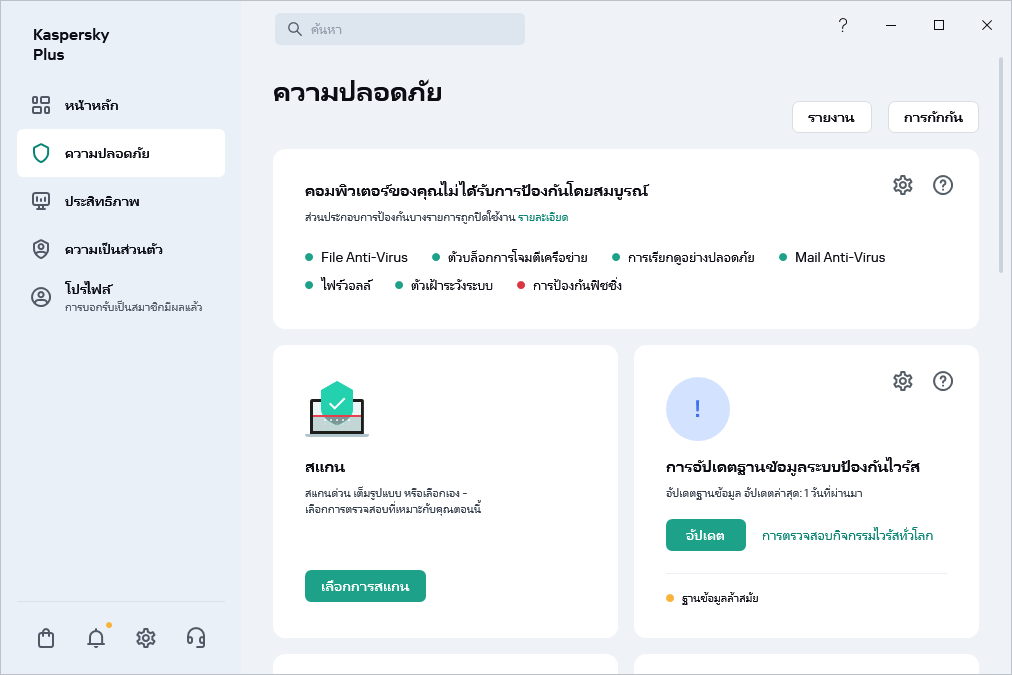
การอัปเดตฐานข้อมูลระบบป้องกันไวรัส
การป้องกันการบุกรุก
แอปพลิเคชัน Kaspersky จะช่วยลดความเสี่ยงที่เกี่ยวกับการใช้แอปพลิเคชันที่ไม่รู้จัก (เช่น ความเสี่ยงจากการติดไวรัสและ Malware อื่นๆ)
แอปพลิเคชัน Kaspersky ได้รวมเอาส่วนประกอบและเครื่องมือที่อนุญาตการตรวจสอบกิตติศัพท์ของแอปพลิเคชันและการควบคุมกิจกรรมที่เกี่ยวข้องบนคอมพิวเตอร์ของคุณ
เกี่ยวกับการป้องกันการบุกรุก
สามารถเลือกใช้งานได้เฉพาะใน Kaspersky Standard, Kaspersky Plus และ Kaspersky Premium เท่านั้น
องค์ประกอบการป้องกันการบุกรุกจะป้องกันแอปพลิเคชันจากการดำเนินการที่อาจก่อให้เกิดอันตรายสำหรับระบบปฏิบัติการ และควบคุมการเข้าใช้งานทรัพยากรระบบปฏิบัติการ (รวมทั้งทรัพยากรไฟล์ที่อยู่ในคอมพิวเตอร์ทางไกล) และข้อมูลส่วนตัวของคุณ
การป้องกันการบุกรุกจะติดตามการดำเนินการที่กระทำบนระบบปฏิบัติการ โดยแอปพลิเคชันที่ติดตั้งลงบนคอมพิวเตอร์ รวมถึงควบคุมการดำเนินการเหล่านั้นให้เป็นไปตามกฎ กฎเหล่านี้จะจำกัดกิจกรรมที่น่าสงสัยของแอปพลิเคชัน ตลอดจนการเข้าใช้งานทรัพยากรที่ได้รับการป้องกันโดยแอปพลิเคชัน เช่น ไฟล์และโฟลเดอร์, รีจิสทรีคีย์ และที่อยู่เครือข่าย
บนระบบปฏิบัติการ 64 บิต จะไม่สามารถกำหนดค่าสิทธิ์แอปพลิเคชันในการติดตามการดำเนินการได้:
- การเข้าใช้งานหน่วยความจำกายภาพโดยตรง
- การจัดการไดรเวอร์เครื่องพิมพ์
- การสร้างบริการ
- การอ่านบริการ
- การแก้ไขบริการ
- การกำหนดค่าการบริการ
- การจัดการบริการ
- การเริ่มต้นการบริการ
- การถอดการบริการ
- การเข้าถึงข้อมูลเบราเซอร์ภายใน
- การเข้าถึงออบเจ็กต์วิกฤตของระบบปฏิบัติการ
- การเข้าถึงพื้นที่จัดเก็บข้อมูลรหัสผ่าน
- ตั้งค่าสิทธิ์การแก้ไขจุดบกพร่อง
- การใช้อินเทอร์เฟสของโปรแกรมระบบปฏิบัติการ
- การใช้อินเทอร์เฟสของโปรแกรมระบบปฏิบัติการ (DNS)
- การใช้อินเทอร์เฟสของแอปพลิเคชันอื่นๆ
- การเปลี่ยนโมดูลระบบ (KnownDlls)
- การเรียกใช้ไดรเวอร์
บนระบบปฏิบัติการ Windows 8 และ Microsoft Windows 10 แบบ 64 บิต สิทธิ์แอปพลิเคชันในการติดตามการดำเนินการไม่สามารถกำหนดค่าได้:
- ส่งข้อความ Windows ไปยังกระบวนการอื่น
- การดำเนินงานที่น่าสงสัย
- การติดตั้ง Keylogger
- การดักสตรีมเหตุการณ์ขาเข้า
- การทำภาพหน้าจอ
การดำเนินงานทางเครือข่ายของแอปพลิเคชันถูกควบคุมโดยส่วนประกอบไฟร์วอลล์
เมื่อแอปพลิเคชันเริ่มต้นบนคอมพิวเตอร์เป็นครั้งแรก การป้องกันการบุกรุกจะตรวจสอบความปลอดภัยของแอปพลิเคชันแล้วจัดเข้ากลุ่ม (เชื่อถือได้, ไม่น่าเชื่อถือ, ข้อจำกัดขั้นสูง หรือ จำกัดขั้นต่ำ) กลุ่มจะเป็นตัวกำหนดกฎที่ Kaspersky ใช้ในการควบคุมกิจกรรมของแอปพลิเคชัน
แอปพลิเคชัน Kaspersky จะจัดแอปพลิเคชันเข้ากลุ่มที่เชื่อถือได้ (เชื่อถือได้, ไม่น่าเชื่อถือ, ข้อจำกัดขั้นสูง หรือ จำกัดขั้นต่ำ) เฉพาะหากการป้องกันการบุกรุกหรือไฟร์วอลล์ถูกเปิดใช้งาน แล้วนอกจากนั้นก็เมื่อส่วนประกอบของทั้งสองอย่างนั้นถูกเปิดใช้งานเท่านั้น ถ้าส่วนประกอบทั้งสองอย่างนี้ถูกปิดใช้ ความสามารถในการทำงานที่จัดแอปพลิเคชันเข้ากลุ่มที่เชื่อถือได้นั้นจะไม่ทำงาน
คุณสามารถแก้ไขกฎระบบควบคุมแอปพลิเคชันได้ด้วยตัวเอง
แอปพลิเคชันลูกจะรับกฎที่คุณสร้างสำหรับแอปพลิเคชันมาใช้ ตัวอย่างเช่น ถ้าคุณปฏิเสธการดำเนินงานทางเครือข่ายทั้งหมดสำหรับ cmd.exe การดำเนินงานดังกล่าวจะถูกปฏิเสธด้วยสำหรับ notepad.exe เมื่อมีการเริ่มใช้งาน cmd.exe เมื่อแอปพลิเคชันหนึ่งไม่ใช่ลูกของแอปพลิเคชันที่ใช้ทำงาน ระบบจะไม่นำกฎมาใช้
ด้านบนสุดของหน้า
วิธีเปลี่ยนการตั้งค่าการป้องกันการบุกรุก
สามารถเลือกใช้งานได้เฉพาะใน Kaspersky Standard, Kaspersky Plus และ Kaspersky Premium เท่านั้น
วิธีเปลี่ยนการตั้งค่าการป้องกันการบุกรุก:
- เปิดหน้าต่างแอปพลิเคชันหลัก
- คลิก
 ที่ด้านล่างของหน้าต่างหลัก
ที่ด้านล่างของหน้าต่างหลักปุ่มนี้จะเปิดหน้าต่าง การตั้งค่า
- เลือกส่วนการตั้งค่าความปลอดภัย
- เลือกส่วนประกอบ การป้องกันการบุกรุก
- ในหน้าต่าง การตั้งค่าการป้องกันการบุกรุก คลิกลิงก์ จัดการแอปพลิเคชัน เพื่อเปิดหน้าต่าง จัดการแอปพลิเคชัน
- เลือกแอปพลิเคชันที่คุณต้องการในรายการ และคลิกสองครั้งที่ชื่อเพื่อเปิดหน้าต่าง กฎของแอปพลิเคชัน
- การกำหนดกฎสำหรับการเข้าใช้ทรัพยากรระบบปฏิบัติการโดยแอปพลิเคชัน:
- บนแท็บ รีจิสทรีระบบและไฟล์ ให้เลือกหมวดหมู่ทรัพยากรที่เกี่ยวข้อง
- คลิกไอคอนในคอลัมน์ที่มีการดำเนินการที่สามารถเลือกใช้งานได้สำหรับทรัพยากร (อ่าน, เขียน, ลบ หรือ สร้าง) เพื่อเปิดเมนู ในเมนู เลือกรายการที่เกี่ยวข้อง (สืบทอด อนุญาต สอบถามผู้ใช้ หรือ ปฏิเสธ)
- การกำหนดค่าสิทธิ์ของแอปพลิเคชันเพื่อดำเนินการต่าง ๆ ในระบบปฏิบัติการ:
- บนแท็บ สิทธิ์ ให้เลือกหมวดหมู่สิทธิ์ที่เกี่ยวข้อง
- ในคอลัมน์ การดำเนินการ ให้คลิกไอคอนเพื่อเปิดเมนู และเลือกรายการที่เกี่ยวข้อง (สืบทอด อนุญาตสอบถามผู้ใช้ หรือ ปฏิเสธ)
- การกำหนดค่าสิทธิ์ของแอปพลิเคชันเพื่อดำเนินการต่าง ๆ ในเครือข่าย:
- บนแท็บ กฎการใช้เครือข่าย ให้คลิกปุ่ม เพิ่ม
ปุ่มนี้จะเปิดหน้าต่าง กฎการใช้เครือข่าย
- ในหน้าต่างที่เปิดอยู่ ให้ระบุการตั้งค่ากฎที่ต้องการและคลิก บันทึก
- กำหนดลำดับความสำคัญให้กฎใหม่นี้ การกำหนดลำดับความสำคัญ ให้เลือกกฎและเลื่อนขึ้นหรือลงในรายการ
- บนแท็บ กฎการใช้เครือข่าย ให้คลิกปุ่ม เพิ่ม
- การยกเว้นการดำเนินการของแอปพลิเคชันบางอย่างจากการสแกน บนแท็บ ข้อยกเว้น ให้เลือกช่องทำเครื่องหมายสำหรับการดำเนินการที่คุณไม่ต้องการให้ถูกควบคุม
- คลิกปุ่มบันทึก
ข้อยกเว้นทั้งหมดที่สร้างไว้ในกฎการป้องกันการบุกรุกสามารถเข้าถึงได้ในหน้าต่างการตั้งค่าแอปพลิเคชัน Kaspersky ในส่วน ข้อยกเว้นและการดำเนินการเกี่ยวกับการตรวจหาออบเจ็กต์
การป้องกันการบุกรุกจะตรวจสอบและจำกัดการดำเนินการของแอปพลิเคชันตามที่ระบุไว้ในการตั้งค่า
การตรวจสอบกิตติศัพท์ของแอปพลิเคชัน
Kaspersky อนุญาตให้คุณพิสูจน์กิตติศัพท์ของแอปพลิเคชันกับผู้ใช้ทั่วโลก กิตติศัพท์ของแอปพลิเคชันประกอบด้วยเกณฑ์ดังต่อไปนี้:
- ชื่อของผู้จำหน่าย
- ข้อมูลเกี่ยวกับ (ถ้าแอปพลิเคชันนั้นได้รับลายเซ็นดิจิทัล)
- ข้อมูลเกี่ยวกับกลุ่มที่แอปพลิเคชันนั้นได้รับการจัดหมวดหมู่โดยการป้องกันการบุกรุกหรือผู้ใช้ส่วนใหญ่ของ Kaspersky Security Network
- จำนวนผู้ใช้ Kaspersky Security Network ที่ใช้แอปพลิเคชันนั้น (สามารถเลือกใช้งานได้ถ้าแอปพลิเคชันนั้นได้รับการรับรองเข้าไว้ในกลุ่มที่เชื่อถือได้ในฐานข้อมูล Kaspersky Security Network)
- เวลาที่แอปพลิเคชันเป็นที่รับรู้ของ Kaspersky Security Network
- ประเทศต่างๆ ที่แอปพลิเคชันนั้นเป็นที่แพร่หลายมากที่สุด
การตรวจสอบกิตติศัพท์ของแอปพลิเคชันสามารถเลือกใช้งานได้ ถ้าคุณยอมรับการเข้าร่วม Kaspersky Security Network
การเรียนiรู้กิตติศัพท์ของแอปพลิเคชัน:
เปิดเมนูบริบทของไฟล์ที่เรียกใช้งานได้ของแอปพลิเคชัน และเลือก ตรวจสอบกิตติศัพท์ชื่อเสียงใน KSN
ซึ่งจะเปิดหน้าต่างขึ้นพร้อมกับข้อมูลเกี่ยวกับกิตติศัพท์ของแอปพลิเคชันใน Kaspersky Security Network
สแกนการตั้งค่าที่ไม่รัดกุม
ในส่วนนี้คุณจะได้เรียนรู้เกี่ยวกับการตั้งค่าระบบปฏิบัติการที่คาดเดาง่าย และวิธีการค้นหาและแก้ไขการตั้งค่าที่คาดเดาง่ายในระบบปฏิบัติการ
เกี่ยวกับการตั้งค่าที่คาดเดาง่ายของระบบปฏิบัติการ
เมื่อคุณกำลังทำงานกับคอมพิวเตอร์ การตั้งค่าระบบปฏิบัติการสามารถเปลี่ยนแปลงได้โดยเป็นผลจากการดำเนินการของคุณหรือการดำเนินการของแอปพลิเคชันที่คุณเรียกใช้ การเปลี่ยนการตั้งค่าระบบปฏิบัติการสามารถก่อให้เกิดความเสี่ยงต่อความปลอดภัยของคอมพิวเตอร์ของคุณ เช่น หากการลงชื่อเข้าใช้โดยอัตโนมัติด้วยชื่อผู้ใช้และรหัสผ่านปัจจุบันถูกเปิดใช้งานในเบราเซอร์ เว็บไซต์ของบุคคลที่สามสามารถดักจับรหัสผ่านของคุณได้
การตั้งค่าที่คาดเดาง่ายในระบบปฏิบัติการสามารถแบ่งออกเป็นสองประเภท:
- การตั้งค่าที่สำคัญ การตั้งค่าดังกล่าวเทียบเท่ากับช่องโหว่ของระบบปฏิบัติการ
- การตั้งค่าที่แนะนำ คุณจะได้รับคำแนะนำในการแก้ไขการตั้งค่าเหล่านี้เพื่อปรับปรุงการรักษาความปลอดภัยของระบบปฏิบัติการ
ตามค่าเริ่มต้น แอปพลิเคชันจะสแกนหาการตั้งค่าที่ไม่รัดกุมของระบบปฏิบัติการอย่างน้อยวันละหนึ่งครั้ง หากแอปพลิเคชันตรวจพบการตั้งค่าที่ไม่รัดกุมในระบบปฏิบัติการ ระบบจะแจ้งให้คุณแก้ไขเพื่อคืนค่าความปลอดภัยของระบบปฏิบัติการ สำหรับรายละเอียดเกี่ยวกับการตั้งค่าที่ไม่รัดกุม โปรดคลิกลิงก์ถัดจากการตั้งค่าที่เกี่ยวข้องในหน้าต่างแอปพลิเคชัน
คุณสามารถคลิกที่ลิงก์ในหน้าต่างการแจ้งเตือนเพื่อไปที่หน้าต่าง สแกนการตั้งค่าที่ไม่รัดกุม ที่แสดงการตั้งค่าที่ไม่รัดกุมที่ตรวจพบในระบบปฏิบัติการได้ ข้อมูลเกี่ยวกับการตั้งค่าที่คาดเดาง่ายยังแสดงในศูนย์การแจ้งเตือนด้วย คุณสามารถดูและแก้ไขการตั้งค่าที่คาดเดาง่ายได้จากจากศูนย์การแจ้งเตือน
ในหน้าต่าง สแกนการตั้งค่าที่ไม่รัดกุม คุณสามารถดำเนินการต่อไปนี้:
- แก้ไขการตั้งค่าที่คาดเดาง่ายในระบบปฏิบัติการ
- ละเว้น: ไม่เปลี่ยนแปลงการตั้งค่าที่ไม่รัดกุมของระบบปฏิบัติการ
- ยกเลิก: คืนค่าการตั้งค่าที่ไม่รัดกุมของระบบปฏิบัติการที่แก้ไขก่อนหน้านี้เป็นสถานะดั้งเดิม
แอปพลิเคชันระบุการตั้งค่าที่คาดเดาง่ายของระบบปฏิบัติการสำหรับบัญชีผู้ใช้ทั้งหมดบนคอมพิวเตอร์ของคุณ คุณสามารถแก้ไขการตั้งค่าที่คาดเดาง่ายสำหรับบัญชีผู้ใช้อื่นๆ บนคอมพิวเตอร์ได้เมื่อคุณล็อกอินเข้าสู่ระบบปฏิบัติการภายใต้บัญชีผู้ใช้ของผู้ดูแลระบบ
หากคุณไม่ใช่ผู้ดูแลระบบของคอมพิวเตอร์ คุณสามารถละเว้นการตั้งค่าที่คาดเดาง่ายได้เฉพาะบัญชีผู้ใช้ของคุณเองเท่านั้น ผู้ดูแลระบบของคอมพิวเตอร์เท่านั้นที่สามารถละเว้นการตั้งค่าที่คาดเดาง่ายของบัญชีผู้ใช้ทั้งหมดได้
คุณสามารถ เริ่มสแกนหาการตั้งค่าที่คาดเดาง่ายด้วยตนเอง หรือ การปิดใช้งานสแกนหาการตั้งค่าที่คาดเดาง่าย
คุณสามารถจัดการการป้องกันของคอมพิวเตอร์ของคุณและส่งคำสั่งเพื่อแก้ไขการตั้งค่าที่คาดเดาง่ายจากระยะไกลได้จาก My Kaspersky
ด้านบนสุดของหน้า
วิธีค้นหาและแก้ไขการตั้งค่าที่ไม่รัดกุมในระบบปฏิบัติการ
การค้นหาและแก้ไขการตั้งค่าที่คาดเดาง่ายของของระบบปฏิบัติการ:
- เปิดหน้าต่างแอปพลิเคชันหลัก
- เลือกส่วนความปลอดภัย
- ใน ความปลอดภัย ให้เลือก สแกนการตั้งค่าที่ไม่รัดกุม
- คลิกปุ่มสแกน
การดำเนินการนี้จะเรียกใช้การสแกนการตั้งค่าที่ไม่รัดกุม หลังจากสแกนเสร็จสมบูรณ์ คุณจะเห็นผลการสแกนในส่วนสแกนการตั้งค่าที่ไม่รัดกุม
- คลิก ดู เพื่อไปที่หน้าต่าง สแกนการตั้งค่าที่ไม่รัดกุม
- ในหน้าต่าง สแกนการตั้งค่าที่ไม่รัดกุม ให้เลือกการดำเนินการที่จะทำกับการตั้งค่าที่ไม่รัดกุม:
- การตั้งค่าที่คาดเดาง่ายที่ตรวจพบ ทำสิ่งใดสิ่งหนึ่งต่อไปนี้:
- คลิกปุ่ม แก้ไขทั้งหมด เพื่อแก้ไขการตั้งค่าที่คาดเดาง่ายทั้งหมด
- คลิกปุ่ม แก้ไข เพื่อแก้ไขการตั้งค่าที่คาดเดาง่าย
- หากแอปพลิเคชันที่เปิดอยู่รบกวนการแก้ไขการตั้งค่าที่คาดเดาง่าย ให้คลิกปุ่ม ดู เพื่อดูรายการของแอปพลิเคชันที่รบกวน
ในการปิดแอปพลิเคชันที่ป้องกันไม่ให้แก้ไขการตั้งค่า ให้ดำเนินการข้อใดข้อหนึ่งต่อไปนี้:
- คลิกปุ่ม
 ที่อยู่ด้านขวาของชื่อแอปพลิเคชันที่รบกวนเพื่อปิดตามปกติ หากแอปพลิเคชันตรวจพบการเปลี่ยนแปลงที่ไม่ได้บันทึกไว้ จะแสดงข้อความแจ้งให้คุณบันทึก
ที่อยู่ด้านขวาของชื่อแอปพลิเคชันที่รบกวนเพื่อปิดตามปกติ หากแอปพลิเคชันตรวจพบการเปลี่ยนแปลงที่ไม่ได้บันทึกไว้ จะแสดงข้อความแจ้งให้คุณบันทึก - คลิกลิงก์ บังคับปิด เพื่อปิดแอปพลิเคชันที่รบกวนทั้งหมดโดยไม่บันทึกข้อมูล
- คลิกปุ่ม
- ในรายการแบบเลื่อนลงที่อยู่ถัดจากปุ่ม แก้ไข ให้เลือก ละเว้น เพื่อไม่เปลี่ยนแปลงการตั้งค่าที่คาดเดาง่าย
- ในรายการแบบเลื่อนลงที่อยู่ถัดจากปุ่ม แก้ไข ให้เลือก อ่านเพิ่มเติม เพื่อดูข้อมูลเกี่ยวกับการตั้งค่าที่คาดเดาง่ายบนเว็บไซต์ฝ่ายสนับสนุนของ Kaspersky
- การตั้งค่าที่คาดเดาง่ายที่แก้ไขก่อนหน้านี้
- คลิกปุ่ม ย้อนกลับ เพื่อเรียกคืนการตั้งค่าที่แก้ไขเป็นสถานะดั้งเดิม
- ในรายการแบบเลื่อนลงที่อยู่ถัดจากปุ่ม ย้อนกลับ ให้เลือก อ่านเพิ่มเติม เพื่อดูข้อมูลเกี่ยวกับการตั้งค่าที่คาดเดาง่ายบนเว็บไซต์ฝ่ายสนับสนุนของ Kaspersky
- การตั้งค่าที่คาดเดาง่ายที่ตรวจพบ ทำสิ่งใดสิ่งหนึ่งต่อไปนี้:
- การตั้งค่าที่ละเว้น คลิกลิงก์ แสดงทั้งหมด ที่อยู่ถัดจากข้อความ N การตั้งค่าที่ละเว้น เพื่อเปิดรายการการตั้งค่าที่คาดเดาง่ายที่คุณไม่ได้เปลี่ยนแปลง และคลิกปุ่ม แก้ไข
วิธีเปิดใช้งานการสแกนการตั้งค่าที่ไม่รัดกุม
หากต้องการเปิดใช้งานการสแกนการตั้งค่าที่ไม่รัดกุม:
- เปิดหน้าต่างแอปพลิเคชันหลัก
- คลิก
 ที่ด้านล่างของหน้าต่างหลัก
ที่ด้านล่างของหน้าต่างหลักปุ่มนี้จะเปิดหน้าต่าง การตั้งค่า
- ไปที่ส่วน การตั้งค่าความปลอดภัย
- คลิกบล็อก สแกนการตั้งค่าที่ไม่รัดกุม
- ในหน้าต่าง การตั้งค่าสแกนการตั้งค่าที่ไม่รัดกุม เลื่อนเปิดสวิตช์ สแกนการตั้งค่าที่ไม่รัดกุม เป็น เปิด
แอปพลิเคชันจะสแกนหาการตั้งค่าที่ไม่รัดกุมของระบบปฏิบัติการและแสดงการแจ้งเตือนที่เกี่ยวข้อง
ตรวจสอบเครือข่าย
สามารถเลือกใช้งานได้เฉพาะใน Kaspersky Standard, Kaspersky Plus และ Kaspersky Premium เท่านั้น
การตรวจสอบเครือข่ายช่วยให้คุณดูข้อมูลกิจกรรมเครือข่ายของพีซีได้แบบเรียลไทม์ บล็อกกิจกรรมเครือข่าย หรือสร้างกฎเครือข่ายและแพ็กเก็ตสำหรับแอปพลิเคชันที่ติดตั้งบนพีซีของคุณ
การไปที่การตั้งค่า ตรวจสอบเครือข่าย:
- เปิดหน้าต่างแอปพลิเคชันหลัก
- ไปที่ส่วน ความปลอดภัย
- ในบล็อก ตรวจสอบเครือข่าย คลิกที่ปุ่ม ดู
ปุ่มนี้จะเปิดหน้าต่าง ตรวจสอบเครือข่าย
ส่วน กิจกรรมเครือข่าย จะแสดงการเชื่อมต่อเครือข่ายที่ใช้งานอยู่ทั้งหมดในปัจจุบัน ซึ่งจะแสดงการเชื่อมต่อทั้งขาเข้าและขาออก คุณสามารถใช้ลิงก์ บล็อกกิจกรรมเครือข่ายทั้งหมด เพื่อบล็อกการเชื่อมต่อเครือข่ายทั้งหมด
ส่วน เปิดพอร์ต จะแสดงรายการพอร์ตเครือข่ายที่เปิดอยู่ทั้งหมด คุณยังสามารถใช้ส่วนนี้เพื่อสร้างกฎเครือข่ายและแพ็กเก็ตสำหรับแอปพลิเคชันได้อีกด้วย
ส่วน ปริมาณการใช้เครือข่าย จะแสดงปริมาณการรับส่งข้อมูลเครือข่ายขาเข้าและขาออกระหว่างพีซีของคุณและคอมพิวเตอร์เครื่องอื่นๆ ในเครือข่ายของคุณ
ส่วน คอมพิวเตอร์ที่ถูกบล็อก จะมีรายการที่อยู่ IP สำหรับคอมพิวเตอร์ระยะไกลที่ ตัวบล็อกการโจมตีเครือข่าย ตรวจพบความพยายามในการโจมตีเครือข่ายและบล็อกกิจกรรมเครือข่ายของพวกเขา
ด้านบนสุดของหน้า
Pre-Kaspersky Virus Removal
ส่วนนี้มีข้อมูลเกี่ยวกับการคืนค่าระบบปฏิบัติการหลังระบบติดมัลแวร์
การคืนค่าระบบปฏิบัติการหลังติดเชื้อ
ถ้าคุณสงสัยว่าระบบปฏิบัติการของคอมพิวเตอร์ของคุณเสียหายหรือถูกแก้ไขเนื่องจากกิจกรรมของ Malware หรือความล้มเหลวของระบบ ให้ใช้ ตัวช่วยในการแก้ไขปัญหาสำหรับ Microsoft Windows ซึ่งล้างร่องรอยของออบเจ็กต์ที่เป็นอันตรายออกจากระบบ Kaspersky แนะนำให้คุณเรียกใช้ตัวช่วยหลังจากคอมพิวเตอร์ได้รับการฆ่าเชื่อแล้ว เพื่อให้มั่นใจว่าภัยคุกคามและความเสียหายที่เกิดจากการติดเชื้อได้รับการแก้ไขแล้ว
ตัวช่วยตรวจสอบว่ามีการเปลี่ยนแปลงในระบบหรือไม่ ซึ่งรวมถึงการเข้าถึงเครือข่ายที่ถูกบล็อก ส่วนขยายชื่อไฟล์ที่รูปแบบไฟล์เป็นที่รู้จักถูกเปลี่ยน คอนโทรลพาเนลถูกบล็อก ฯลฯ สาเหตุของความเสียหายแต่ละชนิดจะแตกต่างกันออกไป สาเหตุเหล่านี้อาจรวมถึงกิจกรรมของ Malware การปรับค่าระบบไม่ถูกต้อง ความล้มเหลวของระบบ หรือแอปพลิเคชันทำงานผิดพลาดในระหว่างการปรับปรุงระบบ
หลังจากการรีวิวเสร็จสมบูรณ์แล้ว ตัวช่วยจะวิเคราะห์ข้อมูลเพื่อประเมินว่ามีความเสียหายระบบที่ต้องจัดการทันทีหรือไม่ ตัวช่วยจะสร้างรายการการดำเนินการซึ่งจำเป็นในการกำจัดความเสียหาย โดยอ้างอิงจากการรีวิว ตัวช่วยจะจัดกลุ่มการดำเนินการเหล่านี้ตามหมวดหมู่ โดยอ้างอิงจากความรุนแรงของปัญหาที่ตรวจพบ
การแก้ไขปัญหาระบบปฏิบัติการโดยใช้ตัวช่วยในการแก้ไขปัญหาสำหรับ Microsoft Windows
การเรียกใช้ตัวช่วยในการแก้ไขปัญหาสำหรับ Microsoft Windows:
- เปิดหน้าต่างแอปพลิเคชันหลัก
- ไปที่ ความปลอดภัย → การแก้ไขปัญหาสำหรับ Microsoft Windows
- คลิก มองหาความเสียหาย.
หน้าต่างตัวช่วยในการแก้ไขปัญหาสำหรับ Microsoft Windows
ตัวช่วยประกอบด้วยชุดของหน้า (ขั้นตอน) ซึ่งคุณสามารถนำทางด้วยการคลิกที่ปุ่มย้อนกลับ และถัดไป เมื่อต้องการปิดตัวช่วยหลังจากเสร็จสิ้น ให้คลิกปุ่ม เสร็จสิ้น การหยุดตัวช่วยในขั้นตอนใด ๆ ให้คลิกปุ่ม ยกเลิก
ขอทบทวนขั้นตอนของตัวช่วยโดยละเอียด
เริ่มการกู้ระบบปฏิบัติการ
- เลือกหนึ่งในสองตัวเลือกสำหรับการดำเนินการของตัวช่วย:
- ค้นหาความเสียหายที่เกิดจากกิจกรรม Malware. ตัวช่วยจะค้นหาปัญหาและความเสียหายที่อาจเกิดขึ้น
- ย้อนกลับการเปลี่ยนแปลง. ตัวช่วยจะย้อนกลับการแก้ไขที่นำไปใช้กับปัญหาและความเสียหายที่ระบุไว้ก่อนหน้านี้
- คลิก ถัดไป.
ค้นหาปัญหา
ถ้าคุณเลือกตัวเลือก ค้นหาความเสียหายที่เกิดจากกิจกรรม Malware ตัวช่วยจะค้นหาปัญหาและความเสียหายที่อาจเกิดขึ้นที่ควรได้รับการแก้ไข เมื่อการค้นหาเสร็จสมบูรณ์ ตัวช่วยจะไปที่ขั้นตอนต่อไปโดยอัตโนมัติ
เลือกการดำเนินการเพื่อแก้ไขความเสียหาย
ความเสียหายทั้งหมดที่พบในขั้นก่อนหน้าถูกจัดกลุ่มตามประเภทของอันตรายที่ก่อความเสียหายขึ้น สำหรับกลุ่มความเสียหายแต่ละกลุ่ม Kaspersky จะแนะนำชุดการดำเนินการเพื่อแก้ไขความเสียหายนั้น
แบ่งออกเป็นสามกลุ่มคือ:
- การดำเนินการที่แนะนำเป็นอย่างยิ่งจะกำจัดปัญหาที่เป็นภัยคุกคามต่อความปลอดภัยอย่างร้ายแรง ขอแนะนำให้คุณแก้ไขความเสียหายทั้งหมดในกลุ่มนี้
- การดำเนินการที่แนะนำ มุ่งเป้าไปที่การแก้ไขความเสียหายที่อาจก่อภัยคุกคาม ขอแนะนำให้คุณแก้ไขความเสียหายในกลุ่มนี้ด้วย
- การดำเนินการเพิ่มเติม จะแก้ไขความเสียหายของระบบปฏิบัติการที่ไม่เป็นอันตรายตอนนี้ แต่อาจก่อให้เกิดภัยคุกคามต่อระบบความปลอดภัยของคอมพิวเตอร์ในอนาคต
ขยายรายการของกลุ่มที่เลือกเพื่อดูความเสียหายในกลุ่ม
การให้ตัวช่วยแก้ไขความเสียหายเฉพาะประเภท ให้เลือกช่องทำเครื่องหมายถัดจากคำอธิบายความเสียหาย ตามค่าเริ่มต้น ตัวช่วยจะแก้ไขความเสียหายกลุ่มที่มีการดำเนินการที่แนะนำและกลุ่มแนะนำเป็นอย่างยิ่ง ถ้าคุณไม่ต้องการแก้ไขความเสียหายเฉพาะประเภท ไม่ต้องเลือกช่องทำเครื่องหมายที่อยู่ด้านข้าง
ขอแนะนำให้คุณอย่ายกเลิกการเลือกช่องทำเครื่องหมายที่เลือกไว้ตามค่าเริ่มต้น เนื่องจากการทำเช่นนั้นจะทำให้คอมพิวเตอร์ของคุณเสี่ยงต่อภัยคุกคาม
หลังจากที่คุณกำหนดชุดของการดำเนินการสำหรับตัวช่วยแล้ว ให้คลิกปุ่มถัดไป
แก้ไขความเสียหาย
ตัวช่วยจะดำเนินการตามรายการที่เลือกในขั้นตอนก่อนหน้า อาจใช้เวลาสักครู่เพื่อแก้ไขความเสียหาย หลังแก้ไขความเสียหาย ตัวช่วยจะดำเนินการขั้นตอนต่อไปโดยอัตโนมัติ
ตัวช่วยเสร็จสมบูรณ์
คลิกปุ่ม เสร็จสิ้น เพื่อปิดตัวช่วย
การฟื้นฟูระบบปฏิบัติการฉุกเฉิน
Kaspersky Rescue Disk มีไว้สำหรับฟื้นฟูระบบปฏิบัติการฉุกเฉิน คุณสามารถใช้ Kaspersky Rescue Disk สำหรับการสแกนและฆ่าเชื้อคอมพิวเตอร์ที่ติดเชื้อซึ่งไม่สามารถฆ่าเชื้อโดยการใช้วิธีการอื่นๆ (ตัวอย่างเช่น การใช้แอปพลิเคชันแอนตี้ไวรัส) ได้
คุณสามารถดูรายละเอียดการใช้ Kaspersky Rescue Disk เพิ่มเติมซึ่งสามารถเลือกใช้งานได้ บนเว็บไซต์ฝ่ายสนับสนุนของ Kaspersky
ด้านบนสุดของหน้า
วิธีคืนค่าไฟล์ที่ถูกลบหรือฆ่าเชื้อแล้ว
สำเนาสำรองของไฟล์ที่ถูกลบหรือฆ่าเชื้อแล้วจะอยู่ในโฟลเดอร์เฉพาะในคอมพิวเตอร์ของคุณ ซึ่งมีชื่อว่า การกักกัน สำเนาสำรองข้อมูลของไฟล์ถูกจัดเก็บในรูปแบบพิเศษซึ่งไม่เป็นอันตรายกับคอมพิวเตอร์ของคุณ คุณสามารถคืนค่าไฟล์ที่ถูกลบหรือฆ่าเชื้อแล้วได้จากสำเนาสำรองที่เก็บไว้ในการกักกัน
เราแนะนำให้คุณหลีกเลี่ยงการคืนค่าไฟล์ที่ถูกลบหรือฆ่าเชื้อแล้ว เนื่องจากอาจเป็นต้นเหตุของภัยคุกคามต่อคอมพิวเตอร์ของคุณ
แอปพลิเคชันจะไม่ฆ่าเชื้อแอป Windows Store ถ้าผลลัพธ์การสแกนระบุว่าแอปดังกล่าวเป็นอันตราย แอปนั้นจะถูกลบจากคอมพิวเตอร์ของคุณ เมื่อแอป Windows Store ถูกลบ แอปพลิเคชัน Kaspersky จะไม่สร้างสำเนาสำรองไว้ เมื่อต้องการคืนค่าออบเจ็กต์ดังกล่าว คุณต้องใช้เครื่องมือการคืนค่าที่มีในระบบปฏิบัติการ (สำหรับข้อมูลโดยละเอียด โปรดดูเอกสารสำหรับระบบปฏิบัติการที่ติดตั้งในคอมพิวเตอร์ของคุณ) หรืออัปเดตแอปผ่าน Windows Store
การคืนค่าไฟล์ที่ถูกลบหรือฆ่าเชื้อแล้ว:
- เปิดหน้าต่างแอปพลิเคชันหลัก
- ไปที่ส่วน ความปลอดภัย
- ในส่วนบนของหน้าต่างแอปพลิเคชัน Kaspersky ให้คลิกปุ่ม การกักกัน
ปุ่มนี้จะเปิดหน้าต่าง การกักกัน
- ในหน้าต่าง การกักกัน ที่เปิด ให้เลือกไฟล์ที่ต้องการจากรายการแล้วคลิกที่ปุ่ม คืนค่า
ป้องกันอีเมล
ส่วนนี้ให้ข้อมูลเกี่ยวกับวิธีป้องกันอีเมลของคุณจากสแปม ไวรัส และภัยคุกคามอื่นๆ
การกำหนดค่า Mail Anti-Virus
แอปพลิเคชัน Kaspersky จะอนุญาตการสแกนข้อความอีเมลสำหรับออบเจ็กต์อันตรายด้วยการใช้ Mail Anti-Virus Mail Anti-Virus เริ่มต้นขึ้นเมื่อระบบปฏิบัติการได้เริ่มต้นแล้วและจะยังคงทำงานอยู่ใน RAM ของคอมพิวเตอร์ โดยจะสแกนข้อความอีเมลทั้งหมดที่ส่งหรือได้รับผ่านทางโปรโตคอล POP3, SMTP, IMAP, และ NNTP, รวมถึงที่ผ่านการเชื่อมต่อที่เข้ารหัส (SSL) ผ่านทางโปรโตคอล POP3, SMTP, และ IMAP
ตามค่าเริ่มต้น Mail Anti-Virus จะทำการสแกนทั้งข้อความขาเข้าและขาออก ถ้าจำเป็น คุณสามารถเปิดใช้งานการสแกนข้อความขาเข้าเท่านั้นได้
การกำหนดค่า Mail Anti-Virus
- เปิดหน้าต่างแอปพลิเคชันหลัก
- คลิก
 ที่ด้านล่างของหน้าต่างหลัก
ที่ด้านล่างของหน้าต่างหลักปุ่มนี้จะเปิดหน้าต่าง การตั้งค่า
- เลือกส่วนการตั้งค่าความปลอดภัย
- ในส่วน การตั้งค่าความปลอดภัย ให้เลือกส่วนย่อย Mail Anti-Virus
ซึ่งจะพาคุณไปที่หน้าต่าง การตั้งค่า Mail Anti-Virus
- ตรวจสอบให้แน่ใจว่าปุ่มสลับบริเวณด้านบนของหน้าต่างสำหรับเปิดใช้ / ปิดใช้ Mail Anti-Virus ถูกเปิดใช้งานแล้ว
- เลือกระดับความปลอดภัย:
- เหมาะสม. เมื่อระดับความปลอดภัยนี้ถูกเลือก Mail Anti-Virus จะสแกนข้อความขาเข้าและขาออกและไฟล์เก็บถาวรที่แนบมา แล้วดำเนินการการวิเคราะห์แบบศึกษาสำนึกด้วยระดับความละเอียด การสแกนปานกลาง
- ต่ำ. ถ้าคุณเลือกระดับความปลอดภัยนี้ Mail Anti-Virus จะสแกนข้อความขาเข้าเท่านั้น โดยไม่สแกนไฟล์เก็บถาวรที่แนบมา
- สูง. เมื่อระดับความปลอดภัยนี้ถูกเลือก Mail Anti-Virus จะสแกนข้อความขาเข้าและขาออกและไฟล์เก็บถาวรที่แนบมา แล้วดำเนินการการวิเคราะห์แบบศึกษาสำนึกด้วยระดับความละเอียด การสแกนละเอียด
- ในรายการแบบเลื่อนลง การตรวจหาการดำเนินการกับการคุกคาม ให้เลือกการดำเนินการที่คุณต้องการให้ Mail Anti-Virus ดำเนินการเมื่อมีการตรวจพบออบเจ็กต์ที่เป็นอันตราย (ตัวอย่างเช่น ฆ่าเชื้อ)
ถ้าไม่มีภัยคุกคามถูกตรวจพบในข้อความอีเมลหรือถ้าออบเจ็กต์ที่เป็นอันตรายทั้งหมดได้รับการฆ่าเชื้อเรียบร้อยแล้ว ข้อความนั้นก็จะกลายเป็นข้อความที่สามารถเลือกใช้งานได้ในการเข้าใช้งานครั้งต่อไป หากการฆ่าเชื้อในออบเจ็กต์ที่เป็นอันตรายในส่วนประกอบล้มเหลว Mail Anti-Virus จะทำการเปลี่ยนชื่อหรือลบออบเจ็กต์นั้นออกจากข้อความแล้วเพิ่มการแจ้งเตือนลงในบรรทัดหัวเรื่องข้อความ ระบุว่าว่าข้อความนี้ได้รับการดำเนินการโดยแอปพลิเคชัน Kaspersky แล้ว ก่อนการลบออบเจ็กต์ แอปพลิเคชัน Kaspersky จะสร้างสำเนาการสำรองข้อมูลแล้วนำสำเนาไปไว้ที การกักกัน
เมื่อคุณอัปเกรดเป็นแอปพลิเคชันที่มีเวอร์ชันใหม่กว่าเดิม การตั้งค่า Mail Anti-Virus ที่ผู้ใช้กำหนดค่าจะไม่ได้ถูกบันทึกไว้ เวอร์ชันแอปพลิเคชันใหม่จะใช้การตั้งค่า Mail Anti-Virus เริ่มต้น
หากแอปพลิเคชัน Kaspersky ตรวจจับรหัสผ่านสำหรับไฟล์เก็บถาวรในข้อความระหว่างการสแกน รหัสผ่านนี้จะถูกใช้สแกนเนื้อหาของไฟล์เก็บถาวรนั้นเพื่อหา Malware รหัสผ่านนี้จะไม่ถูกบันทึก ไฟล์เก็บถาวรนี้จะถูกขยายก่อนทำการสแกน ถ้าแอปพลิเคชันทำงานผิดปกติขณะกำลังขยายไฟล์เก็บถาวรออก คุณสามารถลบไฟล์ที่ขยายออกมาได้ด้วยตัวเองในพาธดังต่อไปนี้: %systemroot%\temp ไฟล์นี้มี PR prefix
การบล็อกอีเมลที่ไม่ต้องการ (สแปม)
หถ้าคุณได้รับข้อความที่ไม่ต้องการ (สแปม) เป็นจำนวนมาก เราแนะนำให้คุณเปิดใช้ส่วนประกอบ Anti-Spam และตั้งค่าระดับความปลอดภัยที่ เหมาะสม
การติดตั้งโปรแกรม Anti-Spam และการตั้งค่าระดับความปลอดภัยที่เหมาะสม:
- เปิดหน้าต่างแอปพลิเคชันหลัก
- คลิก
 ที่ด้านล่างของหน้าต่างหลัก
ที่ด้านล่างของหน้าต่างหลักปุ่มนี้จะเปิดหน้าต่าง การตั้งค่า
- เลือกส่วนการตั้งค่าความเป็นส่วนตัว
- เลือกองค์ประกอบของ Anti-Spam
หน้าต่างจะแสดงการตั้งค่า Anti-Spam
- เปิดใช้ Anti-Spam ด้วยสวิตช์
- ในส่วน ระดับความปลอดภัย ตรวจสอบให้แน่ใจว่าได้ตั้งค่าระดับความปลอดภัยที่ เหมาะสม แล้ว
Anti-Spam มีขีดจำกัดดังต่อไปนี้:
- ส่วนประกอบ Anti-Spam นี้สามารถวิเคราะห์เฉพาะข้อความที่ดาวน์โหลดมาทั้งหมดจากเซิร์ฟเวอร์เมลไม่ว่าจะเป็นโปรโตคอลใด
- ส่วนประกอบ Anti-Spam ไม่ตรวจสอบอีเมล์ที่ส่งโดยใช้โปรโตคอล MAPI
ส่วนประกอบ Anti-Spam ถูกปิดใช้งานเมื่อคุณอัปเกรดเป็นเวอร์ชันแอปพลิเคชันรุ่นล่าสุด คุณสามารถเปิดใช้งานส่วนประกอบได้โดยตนเอง
การเปิดใช้งานส่วนประกอบ Anti-Spam ใน แอปพลิเคชันบางเวอร์ชัน คุณต้องยอมรับข้อกำหนดของประกาศเกี่ยวกับการประมวลผลข้อมูลสำหรับ Anti-Spam
การเข้าร่วม Kaspersky Security Network
แอปพลิเคชัน Kaspersky ใช้การป้องกันแบบคลาวด์เพื่อทำให้การป้องกันคอมพิวเตอร์ของคุณมีประสิทธิภาพมากขึ้น การป้องกันแบบคลาวด์ถูกสร้างขึ้นโดยการใช้โครงสร้างพื้นฐานของ Kaspersky Security Network ซึ่งใช้ข้อมูลที่รับจากผู้ใช้ทั่วโลก
Kaspersky Security Network (KSN) คือฐานความรู้ระบบคลาวด์ของ Kaspersky รวบรวมข้อมูลเกี่ยวกับกิตติศัพท์ของแอปพลิเคชันและเว็บไซต์ การใช้ข้อมูลจาก Kaspersky Security Network ช่วยให้แอปพลิเคชัน Kaspersky ตอบสนองภัยคุกคามใหม่ได้เร็วกว่า, ช่วยเพิ่มประสิทธิภาพของส่วนประกอบการป้องกัน และลดโอกาสตรวจจับผิดพลาด
ความร่วมมือของผู้ใช้ใน Kaspersky Security Network ช่วยให้ Kaspersky รับข้อมูลเกี่ยวกับประเภทและแหล่งที่มาของภัยคุกคามใหม่อย่างรวดเร็ว พัฒนาวิธีการเพื่อจัดการกับภัยคุกคาม และลดโอกาสการตรวจจับผิดพลาด ความร่วมมือใน Kaspersky Security Network จะอนุญาตให้คุณเข้าถึงสถิติกิตติศัพท์ของแอปพลิเคชันและเว็บไซต์ได้
หากคุณเข้าร่วมใน Kaspersky Security Network คุณจะส่ง ข้อมูลเกี่ยวกับการปรับตั้งค่าของระบบปฏิบัติการของคุณ และเวลาเริ่มต้นและสิ้นสุดของกระบวนการในแอปพลิเคชัน Kaspersky ไปยัง Kaspersky โดยอัตโนมัติ
วิธีการเปิดหรือปิดใช้งานการเข้าร่วม Kaspersky Security Network
การเข้าร่วมใน Kaspersky Security Network เป็นความสมัครใจ คุณสามารถเปิดใช้งานหรือปิดใช้ Kaspersky Security Network (KSN) ได้เมื่อมีการติดตั้งแอปพลิเคชัน Kaspersky และ/หรือเมื่อใดก็ตามหลังจากที่ติดตั้งแอปพลิเคชันแล้ว
การเปิดใช้หรือการปิดใช้การเข้าร่วม Kaspersky Security Network:
- เปิดหน้าต่างแอปพลิเคชันหลัก
- คลิก
 ที่ด้านล่างของหน้าต่างหลัก
ที่ด้านล่างของหน้าต่างหลักปุ่มนี้จะเปิดหน้าต่าง การตั้งค่า
- ไปที่ การตั้งค่าความปลอดภัย → Kaspersky Security Network
หน้าต่างKaspersky Security Network จะเปิดขึ้นพร้อมรายละเอียดของการตั้งค่า Kaspersky Security Network และ การตั้งค่าการเข้าร่วม Kaspersky Security Network
- เปิดหรือปิดใช้งานการเข้าร่วม Kaspersky Security Network โดยปุ่มสลับที่ส่วนบนของหน้าต่าง
- ถ้าคุณต้องการเข้าร่วมใน Kaspersky Security Network ให้เลือกปุ่ม เปิด
หน้าต่างที่มีจุดเด่นของ Kaspersky Security Network จะเปิดขึ้น หากคุณยอมรับเงื่อนไขของประกาศนี้ ให้คลิก ฉันยินยอม
- ถ้าคุณไม่ต้องการเข้าร่วมใน Kaspersky Security Network ให้เลือกปุ่ม ปิด
- ถ้าคุณต้องการเข้าร่วมใน Kaspersky Security Network ให้เลือกปุ่ม เปิด
ใน แอปพลิเคชัน Kaspersky บางเวอร์ชัน หน้าต่าง Kaspersky Security Network จะแสดง ประกาศเกี่ยวกับ Kaspersky Security Network แทนข้อมูลเกี่ยวกับ Kaspersky Security Network
การยอมรับประกาศเกี่ยวกับ Kaspersky Security Network:
- คลิกปุ่ม ยอมรับ ในส่วน ประกาศเกี่ยวกับ Kaspersky Security Network
ประกาศเกี่ยวกับ Kaspersky Security Network จะเปิดขึ้น ประกาศฉบับนี้อนุญาตให้ผู้เชี่ยวชาญของ Kaspersky ได้รับข้อมูลในทันทีเกี่ยวกับภัยคุกคามที่ตรวจพบบนคอมพิวเตอร์ของคุณ เกี่ยวกับแอปพลิเคชันที่กำลังใช้งานและแอปพลิเคชันที่เซ็นชื่อที่กำลังถูกดาวน์โหลด เช่นเดียวกับข้อมูลของระบบปฏิบัติการเพื่อปรับปรุงการปกป้องของคุณ
- ถ้าคุณยอมรับข้อกำหนดต่างๆ ในประกาศนี้ ให้คลิกที่ปุ่ม ยอมรับ
การปฏิเสธประกาศเกี่ยวกับ Kaspersky Security Network
คลิกปุ่ม ปฏิเสธ ในส่วน ประกาศเกี่ยวกับ Kaspersky Security Network
วิธีการตรวจสอบการเชื่อมต่อกับ Kaspersky Security Network
การเชื่อมต่อของคุณกับ Kaspersky Security Network อาจไม่สำเร็จด้วยสาเหตุดังต่อไปนี้:
- คุณไม่ได้เข้าร่วมใน Kaspersky Security Network
- คอมพิวเตอร์ของคุณไม่ได้เชื่อมต่อกับอินเทอร์เน็ต
- สถานะคีย์ปัจจุบันไม่อนุญาตการเชื่อมต่อกับ Kaspersky Security Network ตัวอย่างเช่น การเชื่อมต่อ KSN ไม่สามารถเลือกใช้งานได้ด้วยเหตุผลดังกรณีต่อไปนี้:
- ไม่ได้เปิดใช้งานแอปพลิเคชัน
- ใบอนุญาตใช้งาน หรือ การบอกรับเป็นสมาชิกหมดอายุแล้ว
- ได้รับการระบุปัญหาคีย์ใบอนุญาตใช้งาน (ตัวอย่างเช่น คีย์นี้ถูกเพิ่มไปยังรายการที่ปฏิเสธ)
สถานะคีย์ปัจจุบันแสดงอยู่ใน My Kaspersky
การตรวจสอบการเชื่อมต่อกับ Kaspersky Security Network:
- เปิดหน้าต่างแอปพลิเคชันหลัก
- ไปที่ การตั้งค่าความปลอดภัย → Kaspersky Security Network
หน้าต่าง Kaspersky Security Network จะแสดงสถานะการเชื่อมต่อของคุณกับ Kaspersky Security Network
ด้านบนสุดของหน้า
การป้องกันโดยใช้ Antimalware Scan Interface (AMSI)
ส่วนนี้จะแจ้งให้คุณทราบว่าแอปพลิเคชันบุคคลที่สามอย่างเช่น Microsoft Office สามารถส่งสคริปต์ไปยังแอปพลิเคชัน Kaspersky เพื่อรับการสแกนโดยใช้ Antimalware Scan Interface (AMSI) และอธิบายเกี่ยวกับวิธีปิดการใช้งานการป้องกันด้วย AMSI ในแอปพลิเคชัน Kaspersky
เกี่ยวกับการใช้การป้องกันด้วย Antimalware Scan Interface
Antimalware Scan Interface (AMSI) อนุญาตให้แอปพลิเคชันบุคคลที่สามที่รองรับ AMSI ทำการส่งออบเจ็กต์ (เช่น สคริปต์ PowerShell) ไปยังแอปพลิเคชัน Kaspersky สำหรับการสแกนเพิ่มเติมและรับผลลัพธ์การสแกนสำหรับออบเจ็กต์เหล่านี้ ยกตัวอย่างเช่น แอปพลิเคชัน Microsoft Office ต่างๆ นั้นสามารถนับว่าเป็นแอปพลิเคชันบุคคลที่สามได้ หากต้องการข้อมูลเพิ่มเติมเกี่ยวกับ AMSI interface โปรดไปยัง Microsoft documentation
Antimalware Scan Interface อนุญาตให้ตรวจจับภัยคุกคามและแจ้งเตือนแอปพลิเคชันบุคคลที่สามเกี่ยวกับภัยคุกคามที่ตรวจพบเท่านั้น หลังจากได้รับการแจ้งเตือนภัยคุกคาม แอปพลิเคชันบุคคลที่สามจะขัดขวางการกระทำอันเป็นอันตราย (เช่น ทำการปิดตัวลง)
แอปพลิเคชัน Kaspersky อาจปฏิเสธคำขอจากแอปพลิเคชันบุคคลที่สามได้ หากแอปพลิเคชันดังกล่าวมีการยื่นคำขอเกินกว่าจำนวนคำขอที่อนุญาตในช่วงระยะเวลาหนึ่งแล้ว เป็นต้น ในกรณีนี้แอปพลิเคชัน Kaspersky จะแสดงการแจ้งเตือนเกี่ยวกับคำขอที่ถูกปฏิเสธ หากคุณได้รับการแจ้งเตือนดังกล่าว คุณไม่จำเป็นต้องกระทำการใดๆ ทั้งสิ้น
กาป้องกันที่ใช้ Antimalware Scan Interface สามารถใช้งานได้ในระบบปฏิบัติการ Windows 10 Home / Pro / Education / Enterprise และ Windows 11 Home / Pro / Enterprise
ด้านบนสุดของหน้า
วิธีการเปิดใช้งานการป้องกันด้วย Antimalware Scan Interface
เพื่อเปิดใช้งานการป้องกันด้วย Antimalware Scan Interface:
- เปิดหน้าต่างแอปพลิเคชันหลัก
- คลิก
 ที่ด้านล่างของหน้าต่างหลัก
ที่ด้านล่างของหน้าต่างหลักปุ่มนี้จะเปิดหน้าต่าง การตั้งค่า
- ไปที่ การตั้งค่าความปลอดภัย → การป้องกัน AMSI
- ในส่วน ตัวสแกนสคริปต์ เลือกช่องทำเครื่องหมาย สแกนสคริปต์โดยใช้ Antimalware Scan Interface (AMSI)
วิธีการละเว้นสคริปต์จากการสแกนด้วย Antimalware Scan Interface
วิธีละเว้นสคริปต์จากการสแกนด้วย Antimalware Scan Interface:
- เปิดหน้าต่างแอปพลิเคชันหลัก
- คลิก
 ที่ด้านล่างของหน้าต่างหลัก
ที่ด้านล่างของหน้าต่างหลักปุ่มนี้จะเปิดหน้าต่าง การตั้งค่า
- ไปที่ การตั้งค่าความปลอดภัย → การป้องกัน AMSI
- ในส่วน ตัวสแกนสคริปต์ เลือกช่องทำเครื่องหมาย สแกนสคริปต์โดยใช้ Antimalware Scan Interface (AMSI)
- คลิกที่ลิงก์ จัดการข้อยกเว้น เพื่อไปที่หน้าต่าง ข้อยกเว้น
- ในหน้าต่าง ข้อยกเว้น คลิกที่ปุ่ม เพิ่ม
หน้าต่าง เพิ่มข้อยกเว้นใหม่ จะเปิดขึ้น
- ในช่อง ไฟล์หรือโฟลเดอร์ ทำการระบุโฟลเดอร์ที่มีสคริปต์ดังกล่าว
- ในช่อง ออบเจ็กต์ ให้ระบุชื่อของสคริปต์
คุณยังสามารถเพิ่มไฟล์ประเภทเดียวกันได้หลายไฟล์ไปยังข้อยกเว้นดังกล่าวด้วยตัวพราง
- ในส่วน ส่วนประกอบการป้องกัน เลือกช่องทำเครื่องหมายติดกับส่วนประกอบ File Anti-Virus
- เลือกสถานะ ใช้งานอยู่
ออบเจ็กต์ที่ระบุจะไม่ผ่านการสแกนด้วย Antimalware Scan Interface
การจัดการระยะไกลของการป้องกันคอมพิวเตอร์
หากคอมพิวเตอร์มี Kaspersky ติดตั้งอยู่ และเชื่อมต่อกับ My Kaspersky คุณสามารถจัดการการป้องกันคอมพิวเตอร์นั้นจากระยะไกลได้
วิธีการจัดการการป้องกันคอมพิวเตอร์จากระยะไกล ให้ลงชื่อเข้าใช้บัญชี My Kaspersky ของคุณและไปยังส่วน อุปกรณ์
ในส่วน อุปกรณ์ คุณสามารถ:
- ดูรายการปัญหาระบบความปลอดภัยสำหรับคอมพิวเตอร์และแก้ปัญหาจากระยะไกล
- สแกนคอมพิวเตอร์เพื่อหาไวรัสและภัยคุกคามอื่นๆ
- การอัปเดตฐานข้อมูลและแอปพลิเคชันโมดูล
- กำหนดค่าองค์ประกอบของ Kaspersky
หากใช้ My Kaspersky ในการเริ่มสแกนคอมพิวเตอร์ Kaspersky จะดำเนินการกับออบเจ็กต์ที่ถูกตรวจพบอัตโนมัติโดยคุณไม่ต้องลงมือ เมื่อตรวจจับไวรัสหรือภัยคุกคามอื่นๆ ได้ แอปพลิเคชัน Kaspersky จะพยายามฆ่าเชื้อโดยไม่เริ่มต้นระบบคอมพิวเตอร์ใหม่ ถ้าไม่สามารถฆ่าเชื้อโดยไม่รีสตาร์ทคอมพิวเตอร์ได้ รายการปัญหาระบบความปลอดภัยใน My Kaspersky จะแสดงข้อความว่าคอมพิวเตอร์จำเป็นต้องรีสตาร์ทเพื่อการฆ่าเชื้อ
ถ้ารายการของออบเจ็กต์ที่ตรวจพบใน My Kaspersky มีมากกว่า 10 รายการ ออบเจ็กต์เหล่านั้นจะถูกจัดเป็นกลุ่ม ในกรณีนี้ ออบเจ็กต์ที่ตรวจพบสามารถถูกดำเนินการผ่าน My Kaspersky ก็ต่อเมื่อไม่สามารถตรวจสอบออบเจ็กต์แต่ละอันแยกจากกันได้ การดูออบเจ็กต์แยกเป็นอัน ๆ ในกรณีนี้ ขอแนะนำให้คุณใช้อินเทอร์เฟสของแอปพลิเคชันที่ติดตั้งอยู่ในคอมพิวเตอร์
วิธีการไปที่การจัดการระยะไกลของการป้องกันคอมพิวเตอร์
การไปที่การจัดการระยะไกลของการป้องกันคอมพิวเตอร์:
- เปิดหน้าต่างแอปพลิเคชันหลัก
- ไปที่ส่วน โปรไฟล์
- ในบล็อก ลงชื่อเข้าใช้ My Kaspersky คลิกที่ปุ่ม ลงชื่อเข้าใช้
- ในหน้าต่างที่เปิด ให้ดำเนินการอย่างใดอย่างหนึ่งต่อไปนี้:
- หากคุณมีบัญชี ให้ป้อนที่อยู่อีเมลและรหัสผ่าน แล้วเชื่อมต่อกับ My Kaspersky
- หากคุณไม่มีบัญชี ให้ป้อนที่อยู่อีเมลของคุณในกล่องข้อความแล้วคลิก สร้าง ข้อความพร้อมลิงก์สร้างรหัสผ่านจะถูกส่งไปยังที่อยู่อีเมลที่ระบุไว้
หลังจากเชื่อมต่อสำเร็จ ส่วน โปรไฟล์ จะแสดงข้อมูลเกี่ยวกับการเชื่อมต่อของคุณกับบัญชี ตอนนี้คุณสามารถจัดการการป้องกันคอมพิวเตอร์เครื่องนี้จากระยะไกลได้จากบัญชี My Kaspersky ของคุณ
หากต้องการเรียนรู้เพิ่มเติมเกี่ยวกับการจัดการอุปกรณ์จากระยะไกล โปรดดูที่ My Kaspersky Help
ด้านบนสุดของหน้า
ประสิทธิภาพ
หากอุปกรณ์ของคุณทำงานช้าลงหรือค้าง คุณไม่ได้เป็นคนเดียว บางครั้งแอพปฏิเสธที่จะเปิดหรือเบราว์เซอร์จะไม่ตอบสนองในเวลาที่สำคัญ มีสาเหตุหลายประการที่สามารถเกิดขึ้นได้ ตรวจสอบให้แน่ใจว่าอุปกรณ์ของคุณทำงานได้อย่างเสถียรในอีกหลายปีข้างหน้า
การเริ่มต้นระบบ
คอมพิวเตอร์ของคุณใช้เวลาในการบู๊ตนานเกินไปหรือไม่ ซึ่งมักเกิดขึ้นเมื่อเปิดแอปพลิเคชันจำนวนมากเมื่อระบบปฏิบัติการเริ่มทำงาน เราจะบอกคุณว่าแอปพลิเคชันใดที่ทำให้พีซีของคุณช้าลงเมื่อเริ่มต้นการทำงาน และช่วยคุณปิดใช้งานการทำงานอัตโนมัติของแอปพลิเคชันเหล่านี้
การวิเคราะห์แอปพลิเคชันที่ทำงานเมื่อเริ่มต้นระบบปฏิบัติการจะดำเนินการโดยอัตโนมัติ หากการวิเคราะห์พบแอปพลิเคชันที่ทำงานเมื่อเริ่มต้นระบบปฏิบัติการ Kaspersky จะแสดงการแจ้งเตือน การแจ้งเตือนจะนำคุณไปยังหน้าต่างผลการวิเคราะห์
เพื่อเพิ่มความเร็วในการเริ่มต้นคอมพิวเตอร์ของคุณ:
- เปิดหน้าต่างแอปพลิเคชันหลัก
- ไปที่ส่วน ประสิทธิภาพ
- คลิกปุ่ม แสดงแอปต่าง ๆ ในส่วน การเริ่มต้นระบบ
หน้าต่าง เพื่มความเร็วการเริ่มต้นทำงานของคอมพิวเตอร์ จะเปิดขึ้น ซึ่งแสดงรายการแอปพลิเคชันที่เปิดใช้งานเมื่อเริ่มระบบ
คอลัมน์ ผลกระทบต่อการเริ่มต้น จะแสดงข้อมูลเกี่ยวกับผลกระทบที่แต่ละแอปพลิเคชันมีต่อการเริ่มต้นระบบคอมพิวเตอร์ ข้อมูลนี้นำมาจากระบบปฏิบัติการและขึ้นอยู่กับปริมาณทรัพยากรของคอมพิวเตอร์ที่แอปพลิเคชันใช้ (โหลด CPU และ RAM)
- เลือกแอปจากรายการและสลับ เรียกใช้อัตโนมัติ เปลี่ยนเป็น ปิด
แอปจะไม่เปิดขึ้นเมื่อเริ่มต้นการทำงานอีกต่อไป
หากต้องการปิดการวิเคราะห์ของแอปพลิเคชันที่ทำงานเมื่อเริ่มต้นระบบปฏิบัติการโดยอัตโนมัติ:
- เปิดหน้าต่างแอปพลิเคชันหลัก
- ไปที่ส่วน ประสิทธิภาพ
- ในบล็อก การเริ่มต้นระบบ ให้คลิก

- การดำเนินการนี้จะเปิดหน้าต่าง ในหน้าต่างดังกล่าว ให้ยกเลิกการเลือกช่องทำเครื่องหมาย การเริ่มต้นระบบ
ตัวเร่งความเร็วพีซี
เมื่อเวลาผ่านไปความยุ่งเหยิงในระบบปฏิบัติการจะก่อตัวขึ้น ทำให้ประสิทธิภาพของพีซีของคุณลดลง ไฟล์ที่ไม่ได้ใช้จำนวนมากและปัญหารีจิสทรีของ Windows มีส่วนทำให้เกิดปัญหาดังกล่าว แอปพลิเคชัน Kaspersky จะแจ้งเตือนคุณหากปริมาณข้อมูลนี้มากเกินไป และคุณจะได้รับโอกาสในการตัดสินใจว่าจะลบข้อมูลใด
ตามค่าเริ่มต้น การค้นหาวิธีเพิ่มความเร็วคอมพิวเตอร์จะดำเนินการโดยอัตโนมัติ หากการค้นหาพบโอกาสในการปรับปรุงประสิทธิภาพ แอปพลิเคชันจะแสดงการแจ้งเตือน การแจ้งเตือนจะนำคุณไปยังหน้าต่างผลการค้นหา
หากต้องการดูไฟล์ระบบที่ไม่ได้ใช้และปัญหารีจิสทรีของ Windows ที่พบทั้งหมด คุณต้องลงชื่อเข้าใช้ในฐานะผู้ดูแลระบบ
เพื่อทำให้ระบบปฏิบัติการของคุณเป็นระเบียบมากขึ้น:
- เปิดหน้าต่างแอปพลิเคชันหลัก
- ไปที่ส่วน ประสิทธิภาพ
- ในบล็อก ตัวเร่งความเร็วพีซี คลิกปุ่ม ค้นหา (หรือ ดู หากได้ทำการค้นหาแล้ว)
Kaspersky ปฏิบัติการค้นหาและสร้างรายงานด้วยเนื้อหาต่อไปนี้
- ไฟล์ระบบที่ไม่ได้ใช้งาน. คลิกที่ปุ่ม ดู เพื่อดูรายงานอย่างละเอียดบนไฟล์ระบบปฏิบัติการที่ไม่ได้ถูกใช้ คลิกที่ปุ่ม ล้าง เพื่อลบไฟล์เหล่านี้
- ปัญหารีจิสทรีของ Windows. คลิกที่ปุ่ม ดู เพื่อดูรายงานอย่างละเอียดเกี่ยวข้อผิดพลาดรีจิสทรีของ Windows ที่คุณสามารถลบได้โดยระบบปฏิบัติการไม่เสี่ยงต่อความเสียหาย คลิกปุ่ม แก้ไข เพื่อแก้ไขข้อผิดพลาดที่ตรวจพบ
การลบไฟล์ที่ไม่ได้ใช้และแก้ไขปัญหาที่ตรวจพบจะทำให้พีซีของคุณเร็วขึ้น
หากต้องการปิดใช้งานการค้นหาวิธีเพิ่มความเร็วคอมพิวเตอร์โดยอัตโนมัติ:
- เปิดหน้าต่างแอปพลิเคชันหลัก
- ไปที่ส่วน ประสิทธิภาพ
- ในบล็อก ตัวเร่งความเร็วพีซี ให้คลิก

- ยกเลิกการเลือกช่องทำเครื่องหมาย ตัวเร่งความเร็วพีซี
จะตรวจสอบโฟลเดอร์ Windows.old ระหว่างการค้นหาวิธีเพิ่มความเร็วคอมพิวเตอร์โดยอัตโนมัติเท่านั้น
ด้านบนสุดของหน้า
ตัวอัปเดตแอป
ส่วนนี้จะให้ข้อมูลวิธีที่คุณสามารถใช้ แอปพลิเคชัน Kaspersky เพื่ออัปเดตแอปพลิเคชันที่ติดตั้ง
สามารถเลือกใช้งานได้เฉพาะใน Kaspersky Standard, Kaspersky Plus และ Kaspersky Premium เท่านั้น
เกี่ยวกับอัปเดต
ถ้าคุณไม่ได้อัปเดตแอปพลิเคชันบนคอมพิวเตอร์ของคุณเป็นเวลานาน แอปพลิเคชันเหล่านี้อาจจะมีช่องโหว่ ผู้บุกรุกสามารถพบช่องโหว่ดังกล่าวเพื่อทำอันตรายต่อคอมพิวเตอร์หรือข้อมูลของคุณ
การอัปเดตแอปพลิเคชันที่ติดตั้งจะพัฒนาความปลอดภัยของคอมพิวเตอร์ของคุณ การใช้แอปพลิเคชัน Kaspersky คุณจะสามารถค้นหาอัปเดตสำหรับแอปแอปพลิเคชันที่ติดตั้งและดาวน์โหลดและติดตั้งการอัปเดตล่าสุด
แอปพลิเคชัน Kaspersky แบ่งการอัปเดตแอปพลิเคชันออกเป็นสองประเภท:
- สำคัญ - การอัปเดตจะแก้ไขช่องโหว่ขอแอปพลิเคชันที่ติดตั้งและปรับปรุงความปลอดภัยของคอมพิวเตอร์ของคุณ
- แนะนำ – การอัปเดตที่ปรับปรุงความสามารถในการทำงาน และ/หรือเปลี่ยนแปลงแอปพลิเคชันที่ติดตั้ง
แอปพลิเคชัน Kaspersky ค้นหาการอัปเดตเป็นประจำ เมื่อแอปพลิเคชัน Kaspersky พบการอัปเดตใหม่สำหรับแอปพลิเคชันที่ติดตั้งบนคอมพิวเตอร์ของคุณ แอปพลิเคชัน Kaspersky จะแสดงคำแจ้งเตือนป็อปอัปในพื้นที่แจ้งเตือน ข้อมูลเกี่ยวกับการให้การใช้งาน ปริมาณ และประเภทของการอัปเดตที่สามารถเลือกใช้งานได้จะถูกแสดงในศูนย์การแจ้งเตือน คุณสามารถดู ดาวน์โหลด และ ติดตั้งการอัปเดตที่สามารถเลือกใช้งานได้ ผ่านศูนย์การแจ้งเตือน
คุณยังสามารถ เริ่มการค้นหาการอัปเดตแอปพลิเคชันได้ด้วยตัวเอง ได้ด้วย
ตามค่าเริ่มต้น แอปพลิเคชัน Kaspersky จะดาวน์โหลดและติดตั้งการอัปเดตทั้งหมดสำหรับแอปพลิเคชันที่รู้จักโดยอัตโนมัติ หากไม่ต้องการให้คุณยอมรับข้อตกลงผู้ใช้งานปลายทางใหม่
ใน Windows 8 และเวอร์ชันหลังจากนั้น แปอพลิเคชัน Kaspersky จะหยุดการดาวน์โหลดการอัปเดตแอปพลิเคชันโดยอัตโนมัติชั่วคราว เมื่อตัววัดการเชื่อมต่ออินเทอร์เน็ตดังกล่าวถูกใช้ การดาวน์โหลดการอัปเดตจะดำเนินการต่อเมื่อการเชื่อมต่อที่ไม่จำกัดได้รับการคืนค่าแล้ว หากคุณต้องเริ่มการอัปเดตด้วยตนเอง แอปพลิเคชัน Kaspersky จะทำการดาวน์โหลดอัปเดตโดยไม่จำเป็นว่าคุณจะใช้การเชื่อมต่อแบบจำกัดหรือไม่
คุณอาจต้องการสิทธิพิเศษของผู้ดูแลบนคอมพิวเตอร์ของคุณเพื่ออัปเดตบางแอปพลิเคชัน
แอปพลิเคชันที่คุณไม่ต้องการอัปเดตหรือไม่ต้องการติดตั้งการอัปเดตแต่ละรายการจะถูกจัดไว้ในรายการข้อยกเว้นโดยแอปพลิเคชัน Kaspersky คุณสามารถ ดูและแก้ไขรายการข้อยกเว้นได้
ด้านบนสุดของหน้า
ค้นหาการอัปเดตแอปพลิเคชัน
ในการเริ่มค้นหาการอัปเดตแอปพลิเคชัน:
- เปิดหน้าต่างแอปพลิเคชันหลัก
- ไปที่ส่วน ประสิทธิภาพ
- ในบล็อก อัปเดต คลิกที่ปุ่ม ค้นหาอัปเดต
ซึ่งจะเป็นการเริ่มต้นค้นหาการอัปเดตแอปพลิเคชัน
วิธีการเปลี่ยนการตั้งค่าตัวอัปเดตแอป
การเปลี่ยนการตั้งค่าตัวอัปเดตซอฟต์แวร์:
- เปิดหน้าต่างแอปพลิเคชันหลัก
- คลิก
 ที่ด้านล่างของหน้าต่างหลัก
ที่ด้านล่างของหน้าต่างหลักปุ่มนี้จะเปิดหน้าต่าง การตั้งค่า
- เลือกส่วนการตั้งค่าประสิทธิภาพ
- คลิกปุ่มอัปเดต
ปุ่มนี้จะเปิดหน้าต่าง การตั้งค่าการอัปเดต
- หากคุณไม่ต้องการให้แอปพลิเคชัน Kaspersky ทำการดาวน์โหลดและติดตั้งการอัปเดตแอปพลิเคชันที่ไม่ต้องการการยอมรับของข้อตกลงผู้ใช้งานปลายทางใหม่โดยอัตโนมัติ ไม่ต้องเลือกช่องทำเครื่องหมาย ดาวน์โหลดและติดตั้งการอัปเดตโดยอัตโนมัติ หากคุณไม่จำเป็นต้องยอมรับข้อตกลงใบอนุญาตใช้งาน
ช่องทำเครื่องหมายนี้ถูกเลือกไว้ตามค่าเริ่มต้น
- ในส่วน ค้นหาการอัปเดตแอปพลิเคชัน ให้เลือกแอปพลิเคชันที่อัปเดตซึ่งจะถูกดาวน์โหลดและติดตั้งโดยแอปพลิเคชัน Kaspersky:
- เลือก การอัปเดตที่สำคัญที่ปรับปรุงระบบความปลอดภัยสำหรับคอมพิวเตอร์ หากคุณต้องการให้แอปพลิเคชัน Kaspersky ติดตั้งเฉพาะการอัปเดตสำคัญที่จะแก้ไขช่องโหว่ของซอฟต์แวร์และปรับปรุงความปลอดภัยของคอมพิวเตอร์ของคุณ
- เลือก การอัปเดตทั้งหมดสำหรับแอปพลิเคชันที่รู้จัก หากคุณต้องการให้แอปพลิเคชัน Kaspersky ติดตั้งการอัปเดตซอฟต์แวร์ทั้งหมด
วิธีกำหนดค่าโหมดค้นหาอัปเดต
ในการกำหนดค่าโหมดค้นหาการอัปเดตสำหรับแอปพลิเคชันที่ติดตั้ง:
- เปิดหน้าต่างแอปพลิเคชันหลัก
- คลิก
 ที่ด้านล่างของหน้าต่างหลัก
ที่ด้านล่างของหน้าต่างหลักปุ่มนี้จะเปิดหน้าต่าง การตั้งค่า
- เลือกส่วนการตั้งค่าประสิทธิภาพ
- คลิกปุ่มอัปเดต
ปุ่มนี้จะเปิดหน้าต่าง การตั้งค่าการอัปเดต
- ในส่วน อัปเดต ให้เลือกช่องทำเครื่องหมาย เปิดใช้งานการค้นหาอัปเดตสำหรับแอปพลิเคชัน
- คลิกที่ลิงก์ ตั้งค่าโหมดการค้นหาอัปเดต เพื่อเปิดหน้าต่าง อัปเดตโหมดค้นหา
- ในรายการแบบเลื่อนลง ค้นหาอัปเดต ให้เลือกหนึ่งในตัวเลือกต่อไปนี้:
- โดยอัตโนมัติ. หากคุณเลือกตัวเลือกนี้ Kaspersky จะเรียกใช้การค้นหาการอัปเดตแอปพลิเคชันอย่างน้อยหนึ่งครั้งในทุก 24 ชั่วโมงโดยสอดคล้องกับการตั้งค่าภายในของแอปพลิเคชัน
- ทุกวัน / รายสัปดาห์ / ทุกเดือน หากเลือกตัวเลือกใดตัวเลือกหนึ่งต่อไปนี้ แอปพลิเคชัน Kaspersky จะค้นหาการอัปเดตตามกำหนดการที่ตั้งไว้จนถึงนาทีที่กำหนด เมื่อเลือกตัวเลือกเหล่านี้ รายการสำหรับ เลื่อนการทำงาน ออกไปหลังจากเริ่มต้น แอปพลิเคชันเป็นเวลา N นาที จะสามารถเลือกใช้งานได้
- เลือกช่องทำเครื่องหมาย ค้นหาอัปเดตในวันรุ่งขึ้นหากคอมพิวเตอร์ปิดอยู่ เพื่อเริ่มการค้นหาเมื่อคอมพิวเตอร์เปิดอยู่หลังจากไม่ได้ทำการวิเคราะห์ที่กำหนดตามกำหนดการที่กำหนดไว้ ถ้าไม่ได้เลือกช่องทำเครื่องหมายนี้ แอปพลิเคชันจะเริ่มการค้นหาการอัปเดตเฉพาะในเวลาที่กำหนดไว้ในขณะที่คอมพิวเตอร์เปิดอยู่
- ในการบันทึกการตั้งค่า คลิกปุ่ม บันทึก
การดูรายการอัปเดตของแอปพลิเคชัน
แอปพลิเคชัน Kaspersky จะทำการค้นหาการอัปเดตสำหรับแอปพลิเคชันที่ติดตั้งบนคอมพิวเตอร์ของคุณเป็นประจำ ข้อมูลเกี่ยวกับจำนวนและประเภทของการอัปเดตที่สามารถเลือกใช้งานได้สำหรับแอปพลิเคชันสามารถดูในศูนย์การแจ้งเตือนได้
การดูรายการที่ถูกสร้างขึ้นโดยอ้างอิงจากผลลัพธ์การค้นหาสำหรับการอัปเดตแอปพลิเคชัน:
- เปิดหน้าต่างแอปพลิเคชันหลัก
- คลิกปุ่ม รายละเอียด ที่อยู่ส่วนบนของหน้าต่าง
ปุ่มนี้จะเปิดหน้าต่าง ศูนย์การแจ้งเตือน
- ในส่วน สถานะ ให้คลิกที่ปุ่ม แสดง ในบรรทัดที่มีข้อความเกี่ยวกับการอัปเดตที่สามารถเลือกใช้งานได้
ซึ่งจะเปิดหน้าต่าง อัปเดต ที่มีรายการการอัปเดตแอปพลิเคชันที่สามารถเลือกใช้งานได้
- การอัปเดตทุกแอปพลิเคชันจะปรากฏในรายการ ให้คลิกปุ่ม อัปเดตทั้งหมด (ไม่สามารถใช้งานได้ในบางภูมิภาค)
- การเลือกระบุการอัปเดตแอปพลิเคชัน ดำเนินการได้ตามวิธีดังต่อไปนี้:
- คลิกปุ่ม อัปเดต ในบรรทัดที่มีแอปพลิเคชันที่คุณต้องการอัปเดต
คุณจะได้รับคำแนะนำให้อ่านข้อตกลงผู้ใช้งานปลายทางก่อนการอัปเดตแอปพลิเคชัน ข้อตกลงผู้ใช้งานปลายทางสามารถเลือกใช้งานได้ในรายการแบบเลื่อนลง ข้อตกลงใบอนุญาตใช้งาน ตามค่าเริ่มต้น ภาษาของข้อตกลงผู้ใช้งานปลายทางจะสอดคล้องกับภาษาของอินเทอร์เฟสของแอปพลิเคชัน หากไม่สามารถเลือกข้อตกลงผู้ใช้งานปลายทางเป็นภาษาของอินเทอร์เฟซของแอปพลิเคชันนั้นได้ ข้อความ EULA จะถูกกำหนดเป็นภาษาของอินเทอร์เฟซของแอปพลิเคชัน Kaspersky ในกรณีอื่นๆ ข้อความของข้อตกลงผู้ใช้งานปลายทางจะกำหนดให้เป็นภาษาอังกฤษหรือภาษาแรกที่สามารถเลือกใช้งานได้ ถ้าข้อความภาษาอังกฤษไม่สามารถเลือกใช้งานได้
- คลิกที่ปุ่ม
 เพื่อเปิดเมนูและเลือก ไม่อัปเดตแอปพลิเคชันนี้ หากคุณต้องการให้แอปพลิเคชัน Kaspersky หยุดแจ้งเตือนถึงการอัปเดตสามารถเลือกใช้งานได้สำหรับแอปพลิเคชันที่ถูกเลือก
เพื่อเปิดเมนูและเลือก ไม่อัปเดตแอปพลิเคชันนี้ หากคุณต้องการให้แอปพลิเคชัน Kaspersky หยุดแจ้งเตือนถึงการอัปเดตสามารถเลือกใช้งานได้สำหรับแอปพลิเคชันที่ถูกเลือกแอปพลิเคชันที่เลือกจะถูกย้ายไปที่ รายการข้อยกเว้น แอปพลิเคชัน Kaspersky จะหยุดแสดงการแจ้งเตือนเกี่ยวกับการอัปเดตใหม่สำหรับแอปพลิเคชันนี้
- คลิกที่ปุ่ม
 เพื่อเปิดเมนูและเลือก ข้ามการอัปเดตนี้ หากคุณต้องการให้แอปพลิเคชัน Kaspersky หยุดการแจ้งเตือนเกี่ยวกับการอัปเดตที่เลือก
เพื่อเปิดเมนูและเลือก ข้ามการอัปเดตนี้ หากคุณต้องการให้แอปพลิเคชัน Kaspersky หยุดการแจ้งเตือนเกี่ยวกับการอัปเดตที่เลือกการอัปเดตแอปพลิเคชันที่เลือกจะถูกย้ายไปยังรายการข้อยกเว้น แอปพลิเคชัน Kaspersky จะแสดงการแจ้งเตือนเกี่ยวกับการอัปเดตใหม่สำหรับแอปพลิเคชันนี้
- คลิกปุ่ม
 เพื่อเปิดเมนูและเลือก เปิดเว็บไซต์ของผู้จำหน่าย ถ้าคุณต้องการดาวน์โหลดและติดตั้งแอปพลิเคชันที่เลือกด้วยตัวเอง
เพื่อเปิดเมนูและเลือก เปิดเว็บไซต์ของผู้จำหน่าย ถ้าคุณต้องการดาวน์โหลดและติดตั้งแอปพลิเคชันที่เลือกด้วยตัวเองเบราเซอร์เริ่มต้นของระบบปฏิบัติการจะเปิดเว็บไซต์ใหม่สำหรับซอฟต์แวร์ผู้จำหน่าย คุณสามารถดูการอัปเดตบนเว็บไซต์และดาวน์โหลดได้ด้วยตัวเอง
- คลิกปุ่ม อัปเดต ในบรรทัดที่มีแอปพลิเคชันที่คุณต้องการอัปเดต
ส่วนติดต่อของหน้าต่าง ตัวอัปเดตแอป และการดูข้อตกลงผู้ใช้งานปลายทางอาจแตกต่างกันขึ้นอยู่กับภาษาท้องถิ่นของแอปพลิเคชัน Kaspersky
นำการอัปเดตหรือแอปพลิเคชันออกจากรายการข้อยกเว้น
เมื่อดูรายการอัปเดตของแอปพลิเคชัน คุณสามารถข้ามการแจ้งเตือนเกี่ยวกับแต่ละการอัปเดตหรือข้ามการแจ้งเตือนเกี่ยวกับทุกการอัปเดตสำหรับแอปพลิเคชันที่ระบุ แอปพลิเคชัน Kaspersky จะเพิ่มการอัปเดตและแอปพลิเคชันเหล่านี้ในรายการข้อยกเว้น
การนำการอัปเดตหรือแอปพลิเคชันออกจากรายการข้อยกเว้น:
- เปิดหน้าต่างแอปพลิเคชันหลัก
- คลิก
 ที่ด้านล่างของหน้าต่างหลัก
ที่ด้านล่างของหน้าต่างหลักปุ่มนี้จะเปิดหน้าต่าง การตั้งค่า
- เลือกส่วนการตั้งค่าประสิทธิภาพ
- คลิกปุ่มอัปเดต
ปุ่มนี้จะเปิดหน้าต่าง การตั้งค่าการอัปเดต
- คลิกที่ลิงก์ ข้อยกเว้น เพื่อเปิดหน้าต่าง ข้อยกเว้น
รายการ ข้อยกเว้น มีแอปพลิเคชันและการอัปเดตซึ่งคุณได้ระบุว่าไม่มีการอัปเดตนั้นจำเป็น เช่นเดียวกับการอัปเดตแอปพลิเคชันนั้นที่คุณไม่ได้ติดตั้ง
- เลือกการอัปเดตหรือแอปพลิเคชันในรายการและคลิกที่ปุ่ม ลบ
ระหว่างการค้นหาการอัปเดตครั้งถัดไป แอปพลิเคชัน Kaspersky จะแจ้งเตือนเกี่ยวกับการใช้งานของการอัปเดตสำหรับแอปพลิเคชันที่คุณได้นำออกจากรายการข้อยกเว้น
สำเนาซ้ำ
คอมพิวเตอร์ของคุณอาจจัดเก็บไฟล์ที่มีชื่อไฟล์เหมือนกันและมีเนื้อหาเหมือนกัน ไฟล์ที่ซ้ำกันเหล่านี้ทำให้หน่วยความจำยุ่งเหยิง ใช้พื้นที่บนฮาร์ดไดรฟ์ของคุณ และทำให้คอมพิวเตอร์ของคุณทำงานช้าลง คุณสามารถค้นหาไฟล์ที่ซ้ำกันและลบสำเนาเพิ่มเติมได้โดยใช้คุณสมบัติไฟล์ที่ซ้ำกัน
การค้นหาสำเนาซ้ำกันจะดำเนินการโดยอัตโนมัติในโฟลเดอร์ของผู้ใช้สัปดาห์ละครั้ง หากการค้นหาพบไฟล์ที่มีชื่อเดียวกันและเนื้อหาเหมือนกัน แอปพลิเคชันจะแสดงการแจ้งเตือน การแจ้งเตือนจะนำคุณไปยังหน้าต่างผลการค้นหา
ในการลบไฟล์ที่ซ้ำกัน:
- เปิดหน้าต่างแอปพลิเคชันหลัก
- ไปที่ส่วน ประสิทธิภาพ
- เลือกพื้นที่ค้นหาในรายการเมนูแบบเลื่อนลงในส่วน สำเนาซ้ำ
- คลิกปุ่มค้นหา
- ในหน้าต่างผลการค้นหา เลือกไฟล์และคลิก ลบ
ไฟล์ที่ซ้ำกันจะถูกลบออกจากคอมพิวเตอร์ของคุณ ในขณะที่ข้อมูลดั้งเดิมจะยังคงอยู่
หากต้องการเปิดการค้นหาสำเนาซ้ำโดยอัตโนมัติ:
- เปิดหน้าต่างแอปพลิเคชันหลัก
- ไปที่ส่วน ประสิทธิภาพ
- ในบล็อก สำเนาซ้ำ ให้คลิก

- จะเป็นการเปิดหน้าต่าง ในหน้าต่างนั้น เลือกแท็บ สำเนาซ้ำ
ไฟล์ขนาดใหญ่
คุณกำลังพยายามบันทึกข้อมูลในคอมพิวเตอร์ของคุณ แต่จู่ๆ คุณพบว่าฮาร์ดไดรฟ์ของคุณใกล้จะเต็มแล้ว คุ้นๆ มั้ย ในกรณีนี้ คุณอาจต้องการค้นหาและลบไฟล์ขนาดใหญ่ที่คุณไม่ต้องการ และเราจะช่วยคุณในเรื่องนี้เอง
การค้นหาไฟล์ขนาดใหญ่โดยอัตโนมัติจะเปิดใช้งานตามค่าเริ่มต้น หากคุณอัปเกรดแอปพลิเคชันจากเวอร์ชันก่อนหน้า ค่าของตัวเลือกจะยังคงอยู่
เมื่อเปิดใช้งาน จะทำการค้นหาในโฟลเดอร์ของผู้ใช้สัปดาห์ละครั้ง ตามค่าเริ่มต้น จะหมายถึงไฟล์ที่มีขนาดใหญ่กว่า 1 GB หากการค้นหาพบไฟล์ที่มีขนาดที่กำหนด แอปพลิเคชันจะแสดงการแจ้งเตือน การแจ้งเตือนจะนำคุณไปยังหน้าต่างผลการค้นหา
หากต้องการเปิดการค้นหาไฟล์ขนาดใหญ่โดยอัตโนมัติ:
- เปิดหน้าต่างแอปพลิเคชันหลัก
- ไปที่ส่วน ประสิทธิภาพ
- ในบล็อก ไฟล์ขนาดใหญ่ ให้คลิก

- ในหน้าต่างที่เปิด ให้เลือกช่องทำเครื่องหมาย ไฟล์ขนาดใหญ่
ในการค้นหาไฟล์ขนาดใหญ่ในคอมพิวเตอร์ของคุณและลบออก:
- เปิดหน้าต่างแอปพลิเคชันหลัก
- ไปที่ส่วน ประสิทธิภาพ
- ในรายการเมนูแบบเลื่อนลง ไฟล์ที่มีขนาดใหญ่กว่า ของส่วน ไฟล์ขนาดใหญ่ ระบุขนาดของไฟล์ที่ต้องการค้นหา เช่น > 1 GB
- เลือกโฟลเดอร์เฉพาะสำหรับการค้นหาของคุณ หรือไม่เปลี่ยนแปลงค่าเริ่มต้น โฟลเดอร์ของผู้ใช้
- คลิกปุ่มค้นหา
การค้นหาจะดำเนินการและหน้าต่าง ไฟล์ขนาดใหญ่ จะเปิดขึ้น ซึ่งจะแสดงรายการไฟล์ขนาดใหญ่ที่พบ คุณสามารถจัดเรียงไฟล์ตามประเภทไฟล์ได้ ในการดำเนินการนี้ ให้เลือกหมวดหมู่ไฟล์ เช่น รูปภาพ.
ไฟล์บางไฟล์สามารถทำเครื่องหมายเป็น ไฟล์ที่คุณต้องตรวจสอบ ได้ ไฟล์เหล่านี้อาจมีข้อมูลสำคัญ เช่น อีเมล ข้อมูลสำรอง หรือโฟลเดอร์ที่เข้ารหัส การลบไฟล์เหล่านี้อาจส่งผลต่อการทำงานของแอปพลิเคชันที่ติดตั้ง
- คุณสามารถเพิ่มไฟล์ลงในรายการยกเว้นได้ เพื่อให้แอปพลิเคชันข้ามไฟล์เหล่านั้นไปเมื่อค้นหาไฟล์ขนาดใหญ่ ในการดำเนินการนี้ ให้เลือกไฟล์ที่คุณต้องการแล้วคลิก เพิ่มลงในข้อยกเว้น
- ดำเนินการต่อไปนี้:
- เลือกช่อง เลือกทั้งหมด ถ้าคุณต้องการลบไฟล์ทั้งหมด แล้วคลิกปุ่ม ลบ
- หรือไม่ก็ให้ทำเครื่องหมายที่ช่องถัดจากไฟล์ที่ต้องการแล้วคลิกปุ่ม ลบ
ไฟล์ที่เลือกจะถูกลบออกจากคอมพิวเตอร์ของคุณ
แอปที่ไม่ได้ใช้
มีหลายปัจจัยที่ส่งผลต่อประสิทธิภาพของคอมพิวเตอร์ของคุณ และจำนวนแอปพลิเคชันที่ติดตั้งก็เป็นหนึ่งในปัจจัยนั้น ยิ่งคุณติดตั้งแอปพลิเคชั่นมากเท่าไหร่ คอมพิวเตอร์ของคุณก็จะยิ่งทำงานช้าลงเท่านั้น สาเหตุนี้เกิดจากการที่แอปบางตัว รวมถึงแอปที่ติดตั้งโดยที่คุณไม่ทราบ อาจถูกเปิดใช้โดยอัตโนมัติ ซึ่งจะใช้ทรัพยากรของ CPU และใช้ RAM เพิ่มขึ้น ตลอดจนดำเนินการที่ไม่จำเป็นและบางครั้งอาจถึงกับเป็นภัยต่อคอมพิวเตอร์ของคุณ
แอปพลิเคชัน Kaspersky จะช่วยคุณค้นหาและลบแอปเหล่านี้
การลบแอปพลิเคชันที่คุณไม่ได้ใช้:
- เปิดหน้าต่างแอปพลิเคชันหลัก
- ไปที่ส่วน ประสิทธิภาพ
- คลิกปุ่ม ค้นหา ในส่วน แอปที่ไม่ได้ใช้
หลังจากเสร็จสิ้นการค้นหา แอปพลิเคชัน Kaspersky จะแสดงรายการแอปที่ไม่ได้ใช้ คุณสามารถเลือกแอปที่ต้องการลบในรายการนั้นได้
- หากต้องการลบแอป ให้คลิกที่ปุ่ม นำออก ข้างแอปที่คุณต้องการลบ
แอปจะถูกลบออกจากคอมพิวเตอร์ของคุณ
ด้านบนสุดของหน้า
ตรวจสอบสภาพฮาร์ดไดรฟ์
ส่วนนี้จะให้ข้อมูลเกี่ยวกับวิธีที่คุณสามารถใช้ แอปพลิเคชัน Kaspersky เพื่อตรวจสอบสภาพฮาร์ดไดรฟ์ของคอมพิวเตอร์หรือฮาร์ดไดรฟ์ภายนอกที่เชื่อมต่อ
เกี่ยวกับตรวจสอบสภาพฮาร์ดไดรฟ์
สามารถเลือกใช้งานได้เฉพาะใน Kaspersky Plus และ Kaspersky Premium เท่านั้น
หากฮาร์ดไดรฟ์ของคุณเสียหายกระทันหัน อาจทำให้สูญเสียข้อมูลที่จัดเก็บในฮาร์ดไดรฟ์ แอปพลิเคชัน Kaspersky จะช่วยคุณตรวจสอบสภาพฮาร์ดไดรฟ์ของคุณโดยใช้ S.M.A.R.T. (Self-Monitoring Analysis and Reporting Technology) เทคโนโลยีนี้ใช้การตรวจสอบลักษณะประสิทธิภาพของฮาร์ดไดร์ฟอย่างต่อเนื่อง โดยใช้แอปพลิเคชัน Kaspersky คุณสามารถค้นพบเกี่ยวกับสภาพฮาร์ดไดรฟ์ที่แย่ลงและคัดลอกข้อมูลจากไดรฟ์ที่เสียหายไปยังสื่ออื่นๆ ได้อย่างรวดเร็ว
หาก เปิดใช้งาน ตรวจสอบสภาพฮาร์ดไดรฟ์ แอปพลิเคชัน Kaspersky จะตรวจสอบสภาพฮาร์ดไดรฟ์ของคุณอย่างสม่ำเสมอและแจ้งเตือนคุณเมื่อสภาพแย่ลง คุณสามารถ ดูสภาพฮาร์ดไดรฟ์ทั้งภายในและภายนอก การแจ้งเตือนเกี่ยวกับสภาพฮาร์ดไดรฟ์ที่แย่ลงจะแสดงในบริเวณการแจ้งเตือนของแถบงาน รายงานโดยละเอียดเกี่ยวกับผลการตรวจสอบฮาร์ดไดรฟ์จะแสดงในส่วน รายงาน
หากสภาพฮาร์ดไดรฟ์ของคุณแย่ลงและการจัดเก็บข้อมูลในไดรฟ์ไม่ปลอดภัยอีกต่อไป แอปพลิเคชัน Kaspersky จะเสนอให้คุณ คัดลอกข้อมูลจากไดรฟ์นี้ไปยังสื่ออื่นๆ เพื่อหลีกเลี่ยงการสูญเสียข้อมูล คุณสามารถคัดลอกข้อมูลจากฮาร์ดไดรฟ์ที่เสียหายไปยังสื่อที่ดีที่มีอยู่
คุณสามารถ ปิดใช้งานตรวจสอบสภาพฮาร์ดไดรฟ์ หลังจากปิดใช้งานตรวจสอบสภาพฮาร์ดไดรฟ์ แอปพลิเคชัน Kaspersky จะไม่แจ้งเตือนคุณเกี่ยวกับการเปลี่ยนแปลงสภาพของฮาร์ดไดรฟ์ของคุณและไม่เสนอให้คุณคัดลอกข้อมูลจากไดรฟ์ที่เสียหายไปยังสื่ออื่นๆ
ด้านบนสุดของหน้า
วิธีการเปิดหรือปิดใช้งานตรวจสอบสภาพฮาร์ดไดรฟ์
การเปิดหรือปิดใช้งานตรวจสอบสภาพฮาร์ดไดรฟ์:
- เปิดหน้าต่างแอปพลิเคชันหลัก
- คลิก
 ที่ด้านล่างของหน้าต่างหลัก
ที่ด้านล่างของหน้าต่างหลักปุ่มนี้จะเปิดหน้าต่าง การตั้งค่า
- ไปที่ การตั้งค่าประสิทธิภาพ → การเพิ่มประสิทธิภาพผลงานพีซี
- ทำสิ่งใดสิ่งหนึ่งต่อไปนี้:
- ในการเปิดใช้งานตรวจสอบสภาพฮาร์ดไดรฟ์ ให้เลือกช่องทำเครื่องหมาย ดำเนินการสแกนสภาพฮาร์ดไดรฟ์
- ในการปิดใช้งานตรวจสอบสภาพฮาร์ดไดรฟ์ ให้ล้างช่องทำเครื่องหมาย ดำเนินการสแกนสภาพฮาร์ดไดรฟ์
วิธีการตรวจสอบสภาพของฮาร์ดไดรฟ์
แอปพลิเคชัน Kaspersky ตรวจสอบสภาพฮาร์ดไดรฟ์ของคอมพิวเตอร์ของคุณทั้งภายในและภายนอกอย่างสม่ำเสมอ การตรวจสอบจะทำงานเบื้องหลัง หากสภาพฮาร์ดไดรฟ์ของคุณแย่ลงและการจัดเก็บข้อมูลในไดรฟ์ไม่ปลอดภัยอีกต่อไป แอปพลิเคชันจะแจ้งเตือนคุณและเสนอให้คัดลอกข้อมูลไปยังสื่ออื่นๆ
หน้าต่าง ตรวจสอบสภาพฮาร์ดไดรฟ์ จะแสดงข้อมูลต่อไปนี้เกี่ยวกับฮาร์ดไดรฟ์:
- สภาพไดรฟ์
- อุณหภูมิไดรฟ์
ฮาร์ดไดรฟ์อาจในสถานะใดสถานะหนึ่งต่อไปนี้:
- ดี – สถานะที่สอดคล้องกับฮาร์ดไดรฟ์ใหม่
- ปกติ – มีปัญหาเล็กน้อยกับฮาร์ดไดรฟ์
- แย่ – สถานะฮาร์ดไดร์ฟวิกฤติ อาจเกิดการสูญเสียข้อมูลได้
ช่วงอุณหภูมิฮาร์ดไดรฟ์อาจเป็นอย่างใดอย่างหนึ่งต่อไปนี้:
- ดี – ฮาร์ดไดรฟ์ไม่ร้อนเกินไป
- ปกติ – อุณหภูมิของฮาร์ดไดรฟ์สูงขึ้นเล็กน้อย
- แย่ – ฮาร์ดไดรฟ์ร้อนเกินไป
แผนภูมิ ประวัติสภาพไดรฟ์ จะแสดงข้อมูลเกี่ยวกับการเปลี่ยนแปลงสภาพไดรฟ์ตลอดระยะเวลาที่ระบุ ช่วงเวลาที่แสดงสูงสุดคือ 1 ปี
แอปพลิเคชัน Kaspersky ยังแสดงสถิติต่อไปนี้เกี่ยวกับฮาร์ดไดรฟ์ของคุณ:
- จำนวนชั่วโมงที่เปิดเครื่องรวม – เวลาการทำงานของฮาร์ดไดรฟ์รวมเป็นชั่วโมง
- จำนวนรอบพลังงานรวม – จำนวนการเปิดรวมของฮาร์ดไดรฟ์
รายงาน <ชื่อไดรฟ์> S.M.A.R.T. แอตทริบิวต์ แสดงข้อมูลเกี่ยวกับค่าพารามิเตอร์ S.M.A.R.T. ของฮาร์ดไดรฟ์เรียงลำดับตามความรุนแรง ชุดพารามิเตอร์อาจแตกต่างกันไปขึ้นอยู่กับผู้ผลิตและรุ่นของฮาร์ดไดรฟ์
การตรวจสอบสภาพปัจจุบันของฮาร์ดไดรฟ์ของคอมพิวเตอร์:
- เปิดหน้าต่างแอปพลิเคชันหลัก
- ไปที่ส่วน ประสิทธิภาพ
- ภายใต้ ดูแลฮาร์ดไดรฟ์และข้อมูลของคุณ:
- หากคุณต้องการดูกราฟ ให้คลิกปุ่ม ประวัติ
- หากคุณต้องการดูรายงาน ให้คลิกปุ่ม รายละเอียด
ซึ่งจะนำคุณไปยังหน้าต่างที่คุณสามารถดูรายละเอียดสภาพฮาร์ดไดรฟ์ของคุณได้
ด้านบนสุดของหน้า
วิธีการคัดลอกข้อมูลจากฮาร์ดไดรฟ์ที่เสียหาย
หากสภาพของฮาร์ดไดรฟ์หนึ่งตัวหรือมากกว่าในคอมพิวเตอร์ของคุณแย่ลงและการจัดเก็บข้อมูลในไดรฟ์ไม่ปลอดภัยอีกต่อไป แอปพลิเคชัน Kaspersky จะแจ้งเตือนคุณและเสนอให้คัดลอกข้อมูลจากไดรฟ์เหล่านี้ไปยังสื่ออื่นๆ
การคัดลอกข้อมูลของคุณจากฮาร์ดไดรฟ์ที่เสียหายไปยังฮาร์ดไดรฟ์ที่ดี:
- ทำสิ่งใดสิ่งหนึ่งต่อไปนี้:
- หากคุณได้รับการแจ้งเตือนว่าสภาพฮาร์ดไดรฟ์แย่ลง ให้คลิกปุ่ม รายละเอียด ในหน้าต่างการแจ้งเตือน
หน้าต่าง ตรวจสอบสภาพฮาร์ดไดรฟ์ จะเปิดขึ้น
- คลิกปุ่ม คัดลอกข้อมูล ในหน้าต่าง ตรวจสอบสภาพฮาร์ดไดรฟ์
- หากคุณได้รับการแจ้งเตือนว่าสภาพฮาร์ดไดรฟ์แย่ลง ให้คลิกปุ่ม รายละเอียด ในหน้าต่างการแจ้งเตือน
- ในหน้าต่าง กำลังคัดลอกข้อมูล ที่เปิดขึ้น ให้คลิกปุ่ม เริ่มการสำรองข้อมูล
ปุ่มนี้จะเปิดหน้าต่าง เลือกพื้นที่จัดเก็บข้อมูล
- ในหน้าต่าง เลือกพื้นที่จัดเก็บข้อมูล ให้เลือกฮาร์ดไดรฟ์ที่ดีเพื่อคัดลอกข้อมูลจากไดรฟ์ที่เสียหาย
- คลิก ถัดไป.
ปุ่มนี้จะเปิดหน้าต่าง เลือกไฟล์และโฟลเดอร์ที่ต้องการคัดลอก
- ทำสิ่งใดสิ่งหนึ่งต่อไปนี้:
- ลากและวางไฟล์จาก Windows Explorer ไปยังพื้นที่ที่ไฮไลต์ของหน้าต่าง เลือกไฟล์และโฟลเดอร์ที่ต้องการคัดลอก
- คลิกที่ลิงก์ เลือกจากรายการ
ในหน้าต่าง Explorer ที่เปิดขึ้น คุณสามารถเลือกไฟล์และโฟลเดอร์ที่จะคัดลอกไปยังฮาร์ดไดรฟ์ที่ดี
- หลังจากเพิ่มไฟล์และโฟลเดอร์ทั้งหมดที่คุณต้องการคัดลอกไปยังรายการ ให้คลิกปุ่ม ถัดไป
ปุ่มนี้จะเปิดหน้าต่าง กำลังสร้างโฟลเดอร์เพื่อคัดลอกข้อมูล
- ทำสิ่งใดสิ่งหนึ่งต่อไปนี้:
- คลิกปุ่ม ถัดไป เพื่อสร้างโฟลเดอร์ใหม่บนฮาร์ดไดรฟ์ที่ดีที่เลือกและคัดลอกไฟล์และโฟลเดอร์มาจากไดรฟ์ที่เสียหาย
- คลิกปุ่ม เปลี่ยน เพื่อเลือกโฟลเดอร์ที่มีอยู่บนไดรฟ์ที่ดีและคัดลอกไฟล์และโฟลเดอร์มาจากไดรฟ์ที่เสียหาย
- ทำสิ่งใดสิ่งหนึ่งต่อไปนี้:
- หากไดรฟ์ที่ดีที่เลือกมีพื้นที่เพียงพอที่จะคัดลอกไฟล์และโฟลเดอร์ที่เลือก ให้คลิกปุ่ม ถัดไป เพื่อเริ่มคัดลอก
- หากไดรฟ์ที่ดีที่เลือกมีพื้นที่ไม่เพียงพอที่จะคัดลอกไฟล์และโฟลเดอร์ที่เลือก ให้คลิกปุ่ม ย้อนกลับ เพื่อเลือกไดรฟ์ที่ดีอื่นและลองอีกครั้ง
- เมื่อคัดลอกเสร็จแล้ว ให้ดำเนินการอย่างใดอย่างหนึ่งต่อไปนี้:
- ในการเปิดโฟลเดอร์ที่มีไฟล์ที่คัดลอกจากฮาร์ดไดรฟ์ที่เสียหาย ให้คลิกปุ่ม เปิดโฟลเดอร์
- ในการปิดหน้าต่าง ให้คลิกปุ่ม เสร็จสิ้น
การคัดลอกข้อมูลของคุณจากฮาร์ดไดรฟ์ที่เสียหายไปยังพื้นที่จัดเก็บข้อมูลทางออนไลน์ของ Dropbox:
- ทำสิ่งใดสิ่งหนึ่งต่อไปนี้:
- หากคุณได้รับการแจ้งเตือนว่าสภาพฮาร์ดไดรฟ์แย่ลง ให้คลิกปุ่ม รายละเอียด ในหน้าต่างการแจ้งเตือน
หน้าต่าง ตรวจสอบสภาพฮาร์ดไดรฟ์ จะเปิดขึ้น
- คลิกปุ่ม คัดลอกข้อมูล ในหน้าต่าง ตรวจสอบสภาพฮาร์ดไดรฟ์
- หากคุณได้รับการแจ้งเตือนว่าสภาพฮาร์ดไดรฟ์แย่ลง ให้คลิกปุ่ม รายละเอียด ในหน้าต่างการแจ้งเตือน
- ในหน้าต่าง กำลังคัดลอกข้อมูล ที่เปิดขึ้น ให้คลิกปุ่ม เริ่มการสำรองข้อมูล
ปุ่มนี้จะเปิดหน้าต่าง เลือกพื้นที่จัดเก็บข้อมูล
- ในหน้าต่าง เลือกพื้นที่จัดเก็บข้อมูล ให้เลือกพื้นที่จัดเก็บข้อมูลทางออนไลน์ของ Dropbox
คุณยังสามารถดำเนินการหนึ่งในต่อไปนี้:
- หากพื้นที่จัดเก็บข้อมูลไม่ได้ใช้งานอยู่ ให้คลิกปุ่ม เปิดใช้งาน
- ในการปิดใช้งานพื้นที่จัดเก็บข้อมูล ให้คลิกลิงก์ ลบพื้นที่จัดเก็บข้อมูล
- คลิก ถัดไป.
ปุ่มนี้จะเปิดหน้าต่าง กำลังคัดลอกข้อมูล
- ทำสิ่งใดสิ่งหนึ่งต่อไปนี้:
- ลากและวางไฟล์จาก Windows Explorer ไปยังพื้นที่ที่ไฮไลต์ของหน้าต่าง กำลังคัดลอกข้อมูล
- คลิกที่ลิงก์ เลือกจากรายการ
ในหน้าต่าง Explorer ที่เปิดขึ้น คุณสามารถเลือกไฟล์และโฟลเดอร์ที่จะคัดลอกไปยังพื้นที่จัดเก็บข้อมูลทางออนไลน์ของ Dropbox
- หลังจากเพิ่มไฟล์และโฟลเดอร์ทั้งหมดที่คุณต้องการคัดลอกไปยังรายการ ให้คลิกปุ่ม เริ่มการสำรองข้อมูล
การคัดลอกข้อมูลจะเริ่มต้นขึ้น
- เมื่อคัดลอกเสร็จแล้ว ให้ดำเนินการอย่างใดอย่างหนึ่งต่อไปนี้:
- หากการสำรองข้อมูลเสร็จสมบูรณ์แล้ว ให้คลิกปุ่ม เสร็จสิ้น เพื่อปิดหน้าต่าง
- หากแอปพลิเคชันแจ้งเตือนคุณว่าการสำรองข้อมูลล้มเหลว ให้เพิ่มพื้นที่ว่างในพื้นที่จัดเก็บข้อมูลออนไลน์และลองอีกครั้ง
มีข้อจำกัดเกี่ยวกับ การคัดลอกข้อมูลที่จัดเก็บไว้ในระบบคลาวด์ OneDrive
ข้อจำกัดของการตรวจสอบสภาพฮาร์ดไดรฟ์
ในบางกรณี แอปพลิเคชัน Kaspersky อาจไม่สามารถกำหนดสถานะของฮาร์ดไดรฟ์ได้เนื่องจากข้อจำกัดต่อไปนี้:
- ฮาร์ดไดรฟ์ไม่รองรับเทคโนโลยี S.M.A.R.T
- ฮาร์ดไดรฟ์ปิดใช้งานคุณสมบัติ S.M.A.R.T. อยู่
- แอปพลิเคชัน Kaspersky ไม่รองรับ:
- ฮาร์ดไดรฟ์ประเภทเชื่อมต่อ
- อุปกรณ์ควบคุม USB ของฮาร์ดไดรฟ์
- ฮาร์ดไดรฟ์ที่ปิดใช้แล้ว
- ฮาร์ดไดรฟ์เป็นของเครื่องเสมือน ตัวอย่างเช่น VMWare ข้อมูลเกี่ยวกับสุขภาพของฮาร์ดไดรฟ์ดังกล่าวไม่แสดงหรือแสดงอย่างไม่ถูกต้อง
เกี่ยวกับการสำรองและคืนค่าข้อมูล
สามารถเลือกใช้งานได้เฉพาะใน Kaspersky Plus และ Kaspersky Premium เท่านั้น
การสำรองและคืนค่าข้อมูลจำเป็นสำหรับการป้องกันข้อมูลสูญหายเมื่อคอมพิวเตอร์ของคุณผิดปกติ หรือถูกขโมย หรือเมื่อลบข้อมูลโดยไม่ได้ตั้งใจ หรือถูกก่อความเสียหายโดยแฮกเกอร์
การสำรองข้อมูล ให้ สร้าง และ เริ่ม งานสำรองข้อมูล งานสำรองข้อมูลสามารถกำหนดให้เริ่มอัตโนมัติตามตารางหรือด้วยตัวคุณเอง แอปพลิเคชันจะให้คุณดูข้อมูลเกี่ยวกับงานสำรองข้อมูลที่เสร็จสมบูรณ์ด้วย
ขอแนะนำให้คุณบันทึกสำเนาสำรองของข้อมูลในไดรฟ์แบบถอดได้หรือในพื้นที่จัดเก็บข้อมูลทางออนไลน์
แอปพลิเคชัน Kaspersky ไม่สามารถสร้างสำเนาฉบับเต็มของไดรฟ์ได้ขณะที่ระบบปฏิบัติการ Microsoft Windows เปิดใช้งานบนไดรฟ์
แอปพลิเคชัน Kaspersky ให้คุณใช้พื้นที่จัดเก็บข้อมูลประเภทต่อไปนี้เพื่อสร้างสำเนาสำรอง:
- ไดรฟ์ภายในเครื่อง;
- ไดรฟ์แบบถอดได้ (เช่น ฮาร์ดไดรฟ์ภายนอกเครื่อง);
- ไดรฟ์เครือข่าย;
- การจัดเก็บข้อมูลทางออนไลน์
การสร้างงานโดยอิงจากสิทธิ์การเข้าถึงของผู้ใช้
การสำรองข้อมูลจะสร้างขึ้นโดยอิงจากสิทธิ์การเข้าถึงของผู้ใช้เป็นไฟล์บนเครื่องคอมพิวเตอร์
หากคุณไม่มีสิทธิ์ผู้ดูแลระบบของเครื่องคอมพิวเตอร์ที่ใช้งาน คุณจะเข้าถึงได้เฉพาะงานที่คุณสร้างขึ้นเองเท่านั้น หากคุณมีสิทธิ์ผู้ดูแลระบบของเครื่องคอมพิวเตอร์ที่ใช้งาน คุณจะพบการสำรองข้อมูลทั้งหมด แต่จะไม่สามารถแก้ไขงานที่สร้างโดยผู้ใช้อื่นได้
การสำรองข้อมูลที่สร้างขึ้นก่อนหน้านี้ที่ไม่มีการใช้สิทธิ์ผู้ใช้ในบัญชีจะสามารถเข้าถึงได้โดยผู้ใช้ทุกรายในเครื่องคอมพิวเตอร์ อย่างไรก็ตาม หากงานดังกล่าวมีการแก้ไข ระบบจะเรียกใช้งานโดยอิงจากสิทธิ์ของผู้ใช้ที่แก้ไขงานนั้น
การเรียกคืนงานโดยอิงจากสิทธิ์การเข้าถึงของผู้ใช้
หากคุณไม่มีสิทธิ์ผู้ดูแลระบบของเครื่องคอมพิวเตอร์ที่ใช้งาน คุณจะเรียกคืนได้เฉพาะงานที่คุณสร้างขึ้นเองและโฟลเดอร์ที่คุณมีสิทธิ์เข้าถึงเท่านั้น หากคุณมีสิทธิ์ผู้ดูแลระบบของคอมพิวเตอร์ที่ใช้งาน คุณสามารถเรียกคืนการสำรองข้อมูลใดๆ ไปยังโฟลเดอร์ใดๆ ก็ได้
ขนาดไฟล์ทั้งหมดที่คัดลอกอาจมีขนาดใหญ่กว่าโฟลเดอร์นั้นหากไฟล์ที่คัดลอกลิงก์ไปยังโฟลเดอร์อื่นๆ (เช่น เมื่อคัดลอกโฟลเดอร์ Documents โฟลเดอร์ต่างๆ ใน My music, My Pictures และ My Videos จะถูกคัดลอกไปด้วยหากภายในโฟลเดอร์ Documents มีลิงก์ที่เชื่อมโยงไปยังโฟลเดอร์เหล่านี้)
เกี่ยวกับการสำรองและคืนค่าข้อมูลใน OneDrive
เมื่อสำรองไฟล์ในโฟลเดอร์ OneDrive บนคอมพิวเตอร์ของคุณ, แอปพลิเคชัน Kaspersky จะทำหน้าที่ต่างกันขึ้นอยู่กับว่าไฟล์คลาวด์ถูกดาวน์โหลดไปยังโฟลเดอร์ OneDrive หรือไม่
- หากไฟล์อยู่ในคลาวด์และในโฟลเดอร์ OneDrive บนคอมพิวเตอร์ของคุณ แอปพลิเคชัน Kaspersky จะทำสำเนาการสำรองข้อมูลของไฟล์นี้
- หากไฟล์ไม่ได้อยู่ในคลาวด์ แต่อยู่ในโฟลเดอร์ OneDrive บนคอมพิวเตอร์ของคุณ แอปพลิเคชัน Kaspersky จะทำสำเนาการสำรองข้อมูลของไฟล์นี้
- หากไฟล์แสดงอยู่ในโฟลเดอร์ OneDrive แต่ถูกเก็บอยู่แค่ในคลาวด์และไม่อยู่บนคอมพิวเตอร์ของคุณ แอปพลิเคชัน Kaspersky จะทำสำเนาการสำรองข้อมูลของไฟล์นี้
วิธีการสร้างงานการสำรองข้อมูล
การสร้างงานสำรองข้อมูล:
- เปิดหน้าต่างแอปพลิเคชันหลัก
- เลือกส่วนประสิทธิภาพ
- ในบล็อก การสำรองและคืนค่าข้อมูล คลิกที่ปุ่ม เลือกไฟล์
ตัวช่วยการสร้างงานสำรองข้อมูลเริ่มทำงาน
ตัวช่วยประกอบด้วยชุดของหน้า (ขั้นตอน) ซึ่งคุณสามารถนำทางด้วยการคลิกที่ปุ่มย้อนกลับ และถัดไป เมื่อต้องการปิดตัวช่วยหลังจากเสร็จสิ้น ให้คลิกปุ่ม เสร็จสิ้น การหยุดตัวช่วยไม่ว่าขั้นตอนใด ๆ ให้คลิกปุ่ม ยกเลิก
ขอทบทวนขั้นตอนของตัวช่วยโดยละเอียด
ขั้นตอนที่ 1 เลือกไฟล์
ในขั้นตอนนี้ของตัวช่วย ให้เลือกชนิดของไฟล์หรือโฟลเดอร์เฉพาะซึ่งคุณต้องการจะสำรอง:
- เลือกประเภทไฟล์ปัจจุบันประเภทใดประเภทหนึ่ง (ไฟล์จากเอกสารของฉันและโฟลเดอร์บนเดสก์ท็อป ภาพถ่ายและภาพ ภาพยนตร์และวิดีโอ ไฟล์เพลง) เพื่อใช้ในการกำหนดค่าแบบเร็ว เมื่อคุณยืนยันตัวเลือกนี้ ตัวช่วยจะนำคุณตรงไปยังขั้นที่ 4 “เลือกพื้นที่สำรองข้อมูล”
แอปพลิเคชัน Kaspersky ไม่สร้างสำเนาสำรองของไฟล์ที่อยู่ในโฟลเดอร์ “เดสก์ท็อป” และ “เอกสารของฉัน” ในกรณีที่โฟลเดอร์เหล่านี้อยู่ในไดรฟ์เครือข่าย
- เลือกตัวเลือก สร้างสำเนาสำรองของไฟล์จากโฟลเดอร์ที่ระบุ เพื่อระบุโฟลเดอร์ซึ่งคุณต้องการสร้างสำเนาสำรองด้วยตัวเอง
ขั้นตอนที่ 2 เลือกโฟลเดอร์เพื่อการสำรองข้อมูล
ถ้าคุณเลือกตัวเลือก สร้างสำเนาสำรองของไฟล์จากโฟลเดอร์ที่ระบุ ในขั้นตอนก่อนหน้าของตัวช่วย ให้คลิกปุ่ม เพิ่มโฟลเดอร์ และเลือกโฟลเดอร์ในหน้าต่าง เลือกโฟลเดอร์เพื่อสำรองข้อมูล เพื่อเปิดโฟลเดอร์หรือลากโฟลเดอร์เข้ามาในหน้าต่างแอปพลิเคชัน
เลือกช่องทำเครื่องหมาย จำกัดการสำรองข้อมูลตามประเภทไฟล์ ถ้าคุณต้องการระบุหมวดหมู่ของไฟล์เพื่อสำรองข้อมูลในโฟลเดอร์ที่ถูกเลือก
ขั้นตอนที่ 3 เลือกประเภทไฟล์ที่จะสำรองข้อมูล
ถ้าคุณเลือกช่องทำเครื่องหมาย จำกัดการสำรองข้อมูลตามประเภทไฟล์ ในขั้นก่อนหน้าของตัวช่วยแล้ว ในขั้นนี้ของตัวช่วย คุณเพียงแค่เลือกช่องทำเครื่องหมายที่ตรงข้ามกับประเภทไฟล์ซึ่งคุณต้องการจะสำรองข้อมูล
ขั้นตอนที่ 4 เลือกพื้นที่สำรองข้อมูล
ในขั้นตอนนี้ ให้เลือกพื้นที่สำรองข้อมูล:
- พื้นที่จัดเก็บข้อมูลออนไลน์. เลือกตัวเลือกนี้ในกรณีที่คุณต้องการเก็บสำเนาสำรองในพื้นที่จัดเก็บข้อมูลทางออนไลน์ของ Dropbox พื้นที่จัดเก็บข้อมูลทางออนไลน์จะต้องถูกเปิดใช้งาน ก่อนที่จะสามารถใช้งานได้ เมื่อคุณสำรองข้อมูลในพื้นที่จัดเก็บข้อมูลทางออนไลน์ แอปพลิเคชัน Kaspersky จะไม่สร้างสำเนาสำรองข้อมูลของข้อมูลประเภทที่ถูกจำกัดการใช้โดยกฎการใช้ของ Dropbox
- ไดรฟ์ภายในเครื่อง ถ้าคุณต้องการเก็บสำเนาสำรองข้อมูลบนไดรฟ์ภายในเครื่อง ให้เลือกไดรฟ์ภายในเครื่องที่เกี่ยวข้องจากรายการ
- ไดรฟ์เครือข่าย ถ้าคุณต้องการเก็บสำเนาสำรองข้อมูลบนไดรฟ์เครือข่าย ให้เลือกไดรฟ์เครือข่ายที่เกี่ยวข้องจากรายการ
- ไดรฟ์แบบถอดได้ ถ้าคุณต้องการเก็บสำเนาสำรองข้อมูลบนไดรฟ์แบบถอดได้ ให้เลือกไดรฟ์แบบถอดได้ที่เกี่ยวข้องจากรายการ
ถ้าต้องการความมั่นใจในการรักษาความปลอดภัยของข้อมูล ขอแนะนำให้คุณใช้พื้นที่จัดเก็บข้อมูลทางออนไลน์ หรือสร้างพื้นที่สำรองข้อมูลบนไดรฟ์แบบถอดได้
วิธีการเพิ่มพื้นที่จัดเก็บข้อมูลบนเครือข่าย
วิธีการเพิ่มไดรฟ์แบบถอดได้เป็นพื้นที่จัดเก็บข้อมูล
เลือกช่องทำเครื่องหมาย ใช้การตั้งค่าพื้นที่จัดเก็บข้อมูลขั้นสูง เพื่อกำหนดค่าการตั้งค่าพื้นที่จัดเก็บข้อมูล เช่น จำนวนเวอร์ชันของสำเนาสำรองของไฟล์ที่ถูกเก็บไว้ และระยะเวลาของพื้นที่จัดเก็บข้อมูลของสำเนาสำรอง
ขั้นตอนที่ 5 กำหนดการการสำรองข้อมูล
เลือกทำหนึ่งในขั้นตอนของตัวช่วยดังต่อไปนี้:
- กำหนดตารางงานสำรองข้อมูลในกรณีที่คุณต้องการให้งานสำรองข้อมูลทำงานโดยอัตโนมัติ
- ในรายการดรอปดาวน์ ทำการสำรองข้อมูล ให้เลือกช่วงเวลาเพื่อเรียกใช้งาน (ตัวอย่างเช่น ทุกวัน) และระบุเวลาที่เรียกใช้งานในช่อง เมื่อ
- ในส่วน บัญชีผู้ใช้ ระบุชื่อผู้ใช้และรหัสผ่านของบัญชี Windows ของคุณสำหรับคอมพิวเตอร์เครื่องนี้ ข้อมูลของบัญชีผู้ใช้ Windows ของคุณจำเป็นต่อการเข้าถึงไฟล์ระหว่างการสำรองข้อมูล หากคุณเข้าสู่ระบบไปยังระบบปฏิบัติการภายใต้บัญชีโดเมน ให้ระบุชื่อผู้ใช้และรหัสผ่านของบัญชีโดเมนของคุณเพื่อสร้างงานสำรองข้อมูล
- เลือก ทำการสำรองข้อมูลตามกำหนดเวลาเมื่อเริ่มต้นระบบคอมพิวเตอร์ถ้าถูกปิด ณ เวลาที่ระบุ ทำเครื่องหมายที่กล่องเครื่องหมายหากต้องการสำรองข้อมูลทันทีหลังจากเปิดคอมพิวเตอร์ ตัวอย่างเช่น การสำรองข้อมูลถูกกำหนดให้ดำเนินการทุกวันสุดสัปดาห์ ถ้าปิดคอมพิวเตอร์วันสุดสัปดาห์ การสำรองข้อมูลจะดำเนินการหลังจากเปิดคอมพิวเตอร์ในวันธรรมดา ถ้าไม่ได้เลือกช่องทำเครื่องหมาย การสำรองข้อมูลจะดำเนินการตามที่กำหนดโดยไม่พยายามเรียกใช้การสำรองข้อมูลอีกครั้งหลังความพยายามล้มเหลว
- ในรายการ ทำการสำรองข้อมูล ให้เลือกตัวเลือก ตามต้องการ ถ้าคุณต้องการจะเริ่มงานด้วยตัวเอง
เมื่อทำการสำรองข้อมูล โปรดทราบข้อมูลดังต่อไปนี้:
- หากคุณสร้างการสำรองข้อมูลที่กำหนดเวลาไว้ คุณต้องระบุข้อมูลของบัญชีผู้ใช้สำหรับคอมพิวเตอร์เครื่องนี้
- หากคุณสร้างการสำรองข้อมูลตามความต้องการ คุณไม่ต้องระบุข้อมูลของบัญชีผู้ใช้สำหรับคอมพิวเตอร์เครื่องนี้
- หากคุณเปลี่ยนการสำรองข้อมูลตามความต้องการเป็นการสำรองข้อมูลที่กำหนดเวลาไว้ คุณต้องระบุข้อมูลของบัญชีผู้ใช้สำหรับคอมพิวเตอร์เครื่องนี้
ขั้นตอนที่ 6 การตั้งรหัสผ่านเพื่อป้องกันสำเนาสำรอง
เลือกช่องทำเครื่องหมาย เปิดใช้งานการป้องกันด้วยรหัสผ่าน และกรอกช่อง รหัสผ่านเพื่อเข้าถึงสำเนาสำรอง และ ยืนยันรหัสผ่าน เพื่อป้องกันการเข้าใช้งานสำเนาสำรองด้วยการใช้รหัสผ่าน
ต้องมีรหัสผ่านเพื่อป้องกันพื้นที่สำรองข้อมูลจากการเข้าถึงที่ไม่ได้รับอนุญาต
แอปพลิเคชันจะขอให้คุณป้อนรหัสผ่านในกรณีดังต่อไปนี้
- เมื่อคุณสร้างพื้นที่สำรองข้อมูลเป็นครั้งแรกบนไดรฟ์ภายในเครื่องหรือไดรฟ์แบบถอดได้ (เหมือนแฟลชไดรฟ์) เมื่อสร้างการสำรองข้อมูลในภายหลังไปยังไดรฟ์ภายในเครื่องหรือไดรฟ์แบบถอดได้ แอปพลิเคชันจะไม่ขอให้คุณใส่รหัสผ่านอีกต่อไป จะใช้รหัสผ่านที่คุณเคยใช้ก่อนหน้านี้
หากคุณคัดลอกพื้นที่สำรองข้อมูลภายในเครื่องไปยังไดรฟ์แบบถอดได้ และเชื่อมต่อไดรฟ์แบบถอดได้กับคอมพิวเตอร์อีกเครื่อง โปรแกรมจะขอให้คุณใส่รหัสผ่านเพื่อคัดลอกหรือคืนค่าข้อมูลจากพื้นที่จัดเก็บข้อมูลนี้
- เมื่อคุณเชื่อมต่อไดรฟ์แบบถอดได้กับคอมพิวเตอร์ของคุณ แอปพลิเคชันจะตรวจสอบไดรฟ์แบบถอดได้และขอให้คุณป้อนรหัสผ่านหากมีการตรวจพบพื้นที่สำรองข้อมูลในไดรฟ์แบบถอดได้นี้
ขั้นตอนที่ 7 การตั้งค่าพื้นที่จัดเก็บข้อมูลเวอร์ชันของไฟล์
สามารถเลือกใช้ขั้นตอนนี้ได้ถ้าเลือกช่องทำเครื่องหมาย ใช้การตั้งค่าพื้นที่จัดเก็บข้อมูลขั้นสูง ที่ขั้นที่ 4 “เลือกพื้นที่สำรองข้อมูล”
กำหนดค่าการตั้งค่าพื้นที่จัดเก็บไฟล์:
- เลือกช่องทำเครื่องหมาย จำกัดจำนวนเวอร์ชันของสำเนาสำรอง และในช่อง เวอร์ชันของสำเนาสำรองที่จะจัดเก็บ ให้ระบุจำนวนเวอร์ชันของสำเนาสำรองของไฟล์ที่จะจัดเก็บ.
- เลือกช่องทำเครื่องหมาย จำกัดระยะเวลาของพื้นที่จัดเก็บข้อมูลสำหรับสำเนาสำรองเวอร์ชันต่างๆ และในช่อง เก็บเวอร์ชันเก่าของสำเนาสำรอง ให้ระบุจำนวนวันซึ่งแต่ละเวอร์ชันของไฟล์สำเนาสำรองควรจะถูกจัดเก็บ
ขั้นตอนที่ 8 ป้อนชื่องานสำรองข้อมูล
ทำตามขั้นตอนดังต่อไปนี้:
- ป้อนชื่องานสำรองข้อมูล
- เลือกช่องทำเครื่องหมาย เรียกใช้การสำรองข้อมูลเมื่อตั้งค่าเสร็จสมบูรณ์ เพื่อเริ่มกระบวนการสำรองข้อมูลโดยอัตโนมัติเมื่อตัวช่วยทำงานเสร็จสิ้น
ขั้นตอนที่ 9 ตัวช่วยเสร็จสมบูรณ์
หน้าต่างนี้จะแสดงกระบวนการจัดเตรียมพื้นที่สำรองข้อมูล กระบวนการกำหนดค่านี้อาจใช้เวลาสักครู่
เมื่อการกำหนดค่าเสร็จสมบูรณ์ ให้คลิก เสร็จสิ้น
งานสำรองข้อมูลถูกสร้างแล้ว งานสำรองข้อมูลที่คุณสร้างขึ้นปรากฏในหน้าต่าง การสำรองและคืนค่าข้อมูล
วิธีการเริ่มงานการสำรองข้อมูล
การเริ่มงานสำรองข้อมูล:
- เปิดหน้าต่างแอปพลิเคชันหลัก
- เลือกส่วนประสิทธิภาพ
- ในบล็อก การสำรองและคืนค่าข้อมูล คลิกที่ปุ่ม ดูสำเนาสำรอง
- ในหน้าต่าง การสำรองและคืนค่าข้อมูล ที่เปิดขึ้น ให้เลือกการสำรองข้อมูล และคลิกปุ่ม เรียกใช้
งานสำรองข้อมูลเริ่มต้นแล้ว
ด้านบนสุดของหน้า
การคืนค่าข้อมูลจากสำเนาสำรอง
การคืนค่าข้อมูลจากสำเนาการสำรองข้อมูล:
- เปิดหน้าต่างแอปพลิเคชันหลัก
- เลือกส่วนประสิทธิภาพ
- ในบล็อก การสำรองและคืนค่าข้อมูล คลิกที่ปุ่ม ดูสำเนาสำรอง
ปุ่มนี้จะเปิดหน้าต่าง การสำรองและคืนค่าข้อมูล
- คลิกปุ่ม คืนค่าไฟล์ ที่อยู่ตรงข้ามงานสำรองข้อมูลที่ต้องการ
- คลิกปุ่ม จัดการพื้นที่จัดเก็บข้อมูล เพื่อเปิดหน้าต่าง และคลิกปุ่ม คืนค่าไฟล์ ที่อยู่ตรงข้ามพื้นที่สำรองข้อมูลที่เกี่ยวข้อง
- ถ้าระบุรหัสผ่านไว้ตอนที่สร้างสำเนาการสำรองข้อมูล ให้ป้อนรหัสผ่านนี้ในหน้าต่าง ป้อนรหัสผ่านเพื่อเข้าถึงพื้นที่จัดเก็บข้อมูล
- ในรายการแบบเลื่อนลง วันที่/เวลาที่สำรองข้อมูล ให้เลือกวันที่และเวลาที่สร้างสำเนาการสำรองข้อมูล
- ทำสิ่งใดสิ่งหนึ่งต่อไปนี้:
- หากคุณต้องการเรียกคืนข้อมูล เลือกช่องทำเครื่องหมาย ข้อมูลทั้งหมด
- หากคุณต้องการคืนค่าบางโฟลเดอร์เท่านั้น ให้เลือกช่องทำเครื่องหมายถัดจากโฟลเดอร์ที่คุณต้องการ
- หากคุณต้องการคืนค่าบางไฟล์เท่านั้น ให้เลือกช่องทำเครื่องหมายถัดจากไฟล์ที่ต้องการในคอลัมน์ ชื่อ
- การคืนค่าเฉพาะประเภทของไฟล์ ให้เลือกประเภทของไฟล์เหล่านั้นในรายการเลือกแบบเลื่อนลง ประเภทไฟล์
- คลิก คืนค่าไฟล์ที่เลือกไว้.
ปุ่มนี้จะเปิดหน้าต่าง คืนค่าไฟล์จากสำเนาสำรอง
- เลือกหนึ่งในสองตัวเลือกต่อไปนี้:
- โฟลเดอร์ต้นฉบับ. ถ้าเลือกตัวเลือกนี้ แอปพลิเคชันจะคืนค่าข้อมูลให้โฟลเดอร์ต้นฉบับ
- โฟลเดอร์ที่ระบุ. ถ้าเลือกตัวเลือกนี้ แอปพลิเคชันจะคืนค่าข้อมูลให้โฟลเดอร์ที่ระบุ คลิกปุ่ม เรียกดู พื่อเลือกโฟลเดอร์ที่คุณต้องการคืนค่าข้อมูลให้
- ในรายการแบบเลื่อนลง ถ้าชื่อไฟล์ขัดแย้ง ให้เลือกว่าแอปพลิเคชันจะดำเนินอย่างไรเมื่อชื่อไฟล์ที่คืนค่ามาตรงกับชื่อไฟล์ที่มีอยู่แล้วในโฟลเดอร์ปลายทาง
- ถาม – เมื่อชื่อไฟล์ตรงกัน แอปพลิเคชันจะแจ้งให้คุณเลือกหนึ่งในตัวเลือกดังต่อไปนี้: แทนที่ไฟล์ด้วยสำเนาการสำรองข้อมูล บันทึกไฟล์ทั้งคู่ หรือไม่คืนค่าไฟล์
- แทนที่ไฟล์ด้วยสำเนาการสำรองข้อมูล – แอปพลิเคชัน Kaspersky จะลบไฟล์ที่มีอยู่และแทนที่ด้วยไฟล์ที่คืนค่าจากสำเนาสำรองข้อมูล
- บันทึกไฟล์ทั้งคู่ – แอปพลิเคชัน Kaspersky จะปล่อยไฟล์ที่มีอยู่ไว้โดยไม่เปลี่ยนแปลงและบันทึกไฟล์ที่คืนค่าจากสำเนาสำรองข้อมูลในชื่อใหม่ในโฟลเดอร์เดียวกัน
- อย่าคืนค่าไฟล์นี้ – แอปพลิเคชัน Kaspersky จะปล่อยไฟล์ที่มีอยู่ไว้โดยไม่เปลี่ยนแปลงและไม่คืนค่าไฟล์ที่มีชื่อตรงกันจากสำเนาสำรอง
- คลิก คืนค่า.
ไฟล์ที่เลือกสำหรับการกู้คืนจะถูกคืนค่าจากสำเนาสำรองและบันทึกในโฟลเดอร์ที่ระบุ
กำลังคืนค่าข้อมูลจากการจัดเก็บข้อมูลแบบ FTP
แอปพลิเคชัน Kaspersky ไม่รองรับการสำรองและคืนค่าข้อมูลผ่าน FTP ในการคืนค่าสำเนาสำรองข้อมูลที่ถูกสร้างในแอปพลิเคชัน Kaspersky รุ่นอื่นๆ จากการจัดเก็บข้อมูลแบบ FTP ให้ทำตามคำแนะนำด้านล่าง
เพื่อคืนค่าสำเนาสำรองข้อมูลจากการจัดเก็บข้อมูลแบบ FTP
- เปิดหน้าต่างแอปพลิเคชันหลัก
- เลือกส่วนประสิทธิภาพ
- ในบล็อก การสำรองและคืนค่าข้อมูล คลิกที่ปุ่ม ดูสำเนาสำรอง
ปุ่มนี้จะเปิดหน้าต่าง การสำรองและคืนค่าข้อมูล
- คลิกที่ลิงก์ จัดการพื้นที่จัดเก็บข้อมูล เพื่อเปิดหน้าต่าง พื้นที่จัดเก็บข้อมูล
- เปิดโฟลเดอร์ที่เก็บข้อมูล FTP ใน Windows Explorer
- คัดลอกข้อมูล (รวมถึงไฟล์
storage.xml) ไปที่ไดรฟ์ภายในเครื่อง (เช่น С:\<ชื่อโฟลเดอร์>) - ในหน้าต่าง พื้นที่จัดเก็บข้อมูล ที่อยู่ถัดจากการจัดเก็บข้อมูลแบบ FTP คลิกปุ่ม ลบพื้นที่จัดเก็บข้อมูล
- ในหน้าต่างยืนยันการลบ คลิก ลบ
ตอนนี้ลบการจัดเก็บข้อมูลแล้ว
- ในหน้าต่าง พื้นที่จัดเก็บข้อมูล คลิกปุ่ม เชื่อมต่อพื้นที่จัดเก็บข้อมูลที่มีอยู่
- ในหน้าต่างเชื่อมต่อพื้นที่จัดเก็บข้อมูล เลือกส่วน ไดรฟ์ภายในเครื่อง และใช้ปุ่ม เรียกดู เพื่อระบุพาธไปยังโฟลเดอร์ที่มีสำเนาสำรองข้อมูลที่คุณคัดลอกไปที่ไดรฟ์ภายในเครื่องจากการจัดเก็บข้อมูลแบบ FTP
- ในหน้าต่าง พื้นที่จัดเก็บข้อมูล ที่อยู่ถัดจากการจัดเก็บข้อมุลที่เชื่อมต่อไว้ คลิกปุ่ม คืนค่าไฟล์
- ทำตาม ขั้นตอนการคืนค่ามาตรฐาน.
การคืนค่าข้อมูลจากสำเนาการสำรองข้อมูลโดยใช้ Kaspersky Restore Utility
Kaspersky Restore Utility ช่วยให้คุณจัดการข้อมูลในพื้นที่สำรองข้อมูลบนคอมพิวเตอร์ที่แอปพลิเคชันของ Kaspersky เสียหายหรือถูกนำออก ตามค่าเริ่มต้น หลังการติดตั้งแอปพลิเคชัน เครื่องมือจะถูกเก็บในโฟลเดอร์ Kaspersky Restore Utility ซึ่งอยู่ในโฟลเดอร์ติดตั้งแอปพลิเคชัน สามารถใช้โปรแกรมอรรถประโยชน์บนคอมพิวเตอร์ซึ่งแอปพลิเคชัน Kaspersky ไม่ได้รับการติดตั้งหรือเสียหาย โดยคัดลอกเครื่องมือไปที่ไดรฟ์แบบถอดได้
ในการเริ่มต้นใช้งาน Kaspersky Restore Utility คุณจะต้องมีสิทธิ์ผู้ดูแลระบบของเครื่องคอมพิวเตอร์นั้นๆ
วิธีการเปิดพื้นที่จัดเก็บข้อมูลโดยใช้ Restore Utility
วิธีการคืนค่าข้อมูลจากสำเนาการสำรองข้อมูล
ด้านบนสุดของหน้า
เกี่ยวกับพื้นที่จัดเก็บข้อมูลทางออนไลน์
แอปพลิเคชัน Kaspersky ให้คุณบันทึกสำเนาสำรองของคุณในพื้นที่จัดเก็บข้อมูลทางออนไลน์บนเซิร์ฟเวอร์ระยะไกลผ่านบริการของ Dropbox ได้
การใช้พื้นที่จัดเก็บข้อมูลทางออนไลน์:
- ตรวจสอบให้แน่ใจว่าคอมพิวเตอร์เชื่อมต่อกับอินเทอร์เน็ต
- สร้างบัญชีผู้ใช้บนเว็บไซต์ของผู้ให้บริการพื้นที่จัดเก็บของมูลทางออนไลน์
- เปิดใช้งานพื้นที่จัดเก็บข้อมูลทางออนไลน์
คุณสามารถใช้บัญชีผู้ใช้ Dropbox บัญชีเดียวและชื่อเดียวกันหนึ่งบัญชีเพื่อสำรองข้อมูลจากอุปกรณ์ต่างๆ ที่มี Kaspersky ติดตั้งอยู่กับพื้นที่จัดเก็บข้อมูลทางออนไลน์เพียงพื้นที่เดียว
ขนาดของพื้นที่จัดเก็บข้อมูลทางออนไลน์ถูกกำหนดโดยผู้ให้บริการพื้นที่จัดเก็บข้อมูลทางออนไลน์ ซึ่งก็คือบริการของเว็บ Dropbox ดู เว็บไซต์ Dropbox สำหรับรายละเอียดเพิ่มเติมเกี่ยวกับข้อตกลงในการใช้งานบริการของเว็บ
เมื่อคัดลอกไฟล์ไปที่ Dropbox แอปพลิเคชัน Kaspersky ไม่ได้แยกความแตกต่างระหว่างตัวอักษรพิมพ์ใหญ่และพิมพ์เล็กในชื่อไฟล์และ/หรือชื่อพาธที่ไฟล์ ดังนั้น เมื่อพยายามที่จะสร้างสำเนาสำรองข้อมูลของไฟล์ที่มีชื่อ และ/หรือพาธที่ต่างกันเฉพาะตัวพิมพ์แอปพลิเคชัน Kaspersky จะสร้างสำเนาสำรองข้อมูลเพียงแค่หนึ่งฉบับ เพราะปัญหาเกิดขึ้นใน Dropbox
ด้านบนสุดของหน้า
วิธีการเปิดใช้งานพื้นที่จัดเก็บข้อมูลทางออนไลน์
การเปิดใช้งานพื้นที่จัดเก็บข้อมูลทางออนไลน์:
- เปิดหน้าต่างแอปพลิเคชันหลัก
- เลือกส่วนประสิทธิภาพ
- ในบล็อก การสำรองและคืนค่าข้อมูล คลิกที่ปุ่ม เลือกไฟล์
ตัวช่วยการสร้างงานสำรองข้อมูล เริ่มทำงาน
- ในหน้าต่างการเลือกประเภทไฟล์ ให้เลือกหมวดหมู่ของข้อมูลหรือระบุไฟล์ที่คุณต้องการคืนค่าด้วยตัวเอง
- ในหน้าต่างการเลือกพื้นที่จัดเก็บข้อมูล ให้เลือกตัวเลือก พื้นที่จัดเก็บข้อมูลออนไลน์ และคลิกปุ่ม เปิดใช้งาน
จำเป็นต้องมีการเชื่อมต่ออินเทอร์เน็ตเพื่อสร้างพื้นที่จัดเก็บข้อมูลทางออนไลน์
การโต้ตอบเพื่อเข้าสู่ระบบบัญชีผู้ใช้ Dropbox จะเปิด
- ในหน้าต่างที่เปิด ให้ดำเนินการอย่างใดอย่างหนึ่งต่อไปนี้:
- ลงทะเบียนให้เสร็จสมบูรณ์ถ้าคุณยังไม่ได้ลงทะเบียนเป็นผู้ใช้ Dropbox
- ถ้าคุณลงทะเบียนเป็นผู้ใช้ Dropbox อยู่แล้ว ให้เข้าสู่ระบบบัญชีผู้ใช้ Dropbox ของคุณ
- การเปิดใช้งานพื้นที่จัดเก็บข้อมูลทางออนไลน์ให้สมบูรณ์ ให้ยืนยันว่าแอปพลิเคชัน Kaspersky ได้รับอนุญาตให้ใช้บัญชีผู้ใช้ Dropbox ของคุณเพื่อการสำรองและคืนค่าข้อมูล แอปพลิเคชัน Kaspersky วางสำเนาสำรองของข้อมูลที่บันทึกไว้ในอีกโฟลเดอร์ที่สร้างไว้ในโฟลเดอร์จัดเก็บข้อมูลแอปพลิเคชันใน Dropbox
หลังการเปิดใช้งานพื้นที่จัดเก็บข้อมูลทางออนไลน์เสร็จสิ้นแล้ว หน้าต่างการเลือกพื้นที่จัดเก็บข้อมูลจะเปิด หน้าต่างนี้มีตัวเลือกพื้นที่จัดเก็บข้อมูลทางออนไลน์ให้เลือก สำหรับพื้นที่จัดเก็บข้อมูลทางออนไลน์ที่เปิดใช้งานแล้ว แอปพลิเคชันจะแสดงปริมาณพื้นที่ที่ใช้และปริมาณเนื้อที่ว่างที่สามารถเลือกใช้สำหรับจัดเก็บข้อมูลได้
เมื่อคัดลอกไฟล์ไปที่ Dropbox แอปพลิเคชัน Kaspersky ไม่ได้แยกความแตกต่างระหว่างตัวอักษรพิมพ์ใหญ่และพิมพ์เล็กในชื่อไฟล์และ/หรือชื่อพาธที่ไฟล์ ดังนั้น เมื่อพยายามที่จะสร้างสำเนาสำรองข้อมูลของไฟล์ที่มีชื่อ และ/หรือพาธที่ต่างกันเฉพาะตัวพิมพ์แอปพลิเคชัน Kaspersky จะสร้างสำเนาสำรองข้อมูลเพียงแค่หนึ่งฉบับ เพราะปัญหาเกิดขึ้นใน Dropbox
ด้านบนสุดของหน้า
กิจกรรมปัจจุบัน
หากคุณสังเกตเห็นว่าคอมพิวเตอร์ของคุณค้างหรือทำงานช้าลง คุณสามารถเปิดหน้าต่าง กิจกรรมแอปพลิเคชัน ซึ่งแสดงรายการแอปที่กำลังทำงานอยู่และกระบวนการที่ทำงานอยู่ และยุติแอปหรือแอปที่ใช้ทรัพยากรของคอมพิวเตอร์ของคุณมากเกินไป
หากต้องการดูกิจกรรมปัจจุบันและ/หรือยุติแอป:
- เปิดหน้าต่างแอปพลิเคชันหลัก
- ไปที่ส่วน ประสิทธิภาพ
- ในบล็อก กิจกรรมปัจจุบัน คลิกที่ปุ่ม ดูกิจกรรม
ลิงก์นี้จะเปิดหน้าต่าง กิจกรรมแอปพลิเคชัน บนแท็บที่ กำลังทำงาน
- จากรายการแอป ให้เลือกรายการที่ใช้ทรัพยากรโปรเซสเซอร์ของคุณมากที่สุด (ในคอลัมน์ CPU) และ/หรือ RAM (ในคอลัมน์ หน่วยความจำ) แล้วคลิกปุ่ม ยุติกระบวนการ
แอปจะยุติลง
โหมดห้ามรบกวน
ในโหมดห้ามรบกวน แอปพลิเคชัน Kaspersky จะไม่แสดงการแจ้งเตือนป็อปอัปเกี่ยวกับเหตุการณ์บนพีซีของคุณที่เกิดขึ้นระหว่างวิดีโอคอล เมื่อคุณรับชมภาพยนตร์ กำลังใช้แอปพลิเคชันที่ติดตั้ง หรือแป้นพิมพ์ โหมดห้ามรบกวนยังสามารถหยุดงานที่เริ่มโดยอัตโนมัติบางรายการชั่วคราวหรือชะลองานตามกำหนดเวลาที่ทำงานอยู่เพื่อหลีกเลี่ยงการใช้งานทรัพยากรของคอมพิวเตอร์มากเกินไป
โหมดห้ามรบกวนจะถูกเปิดใช้งานและปิดใช้งานโดยอัตโนมัติ คุณไม่จำเป็นต้องเปลี่ยนการตั้งค่าแอปพลิเคชัน
หลังจากออกจากโหมดห้ามรบกวน แอปพลิเคชันจะใช้พื้นที่แจ้งเตือนบนแถบงานเพื่อแสดงข้อความเกี่ยวกับเหตุการณ์ใดๆ ที่เกิดขึ้นในขณะที่คุณกำลังยุ่ง หากมีหลายเหตุการณ์ ให้คลิกปุ่ม ดู เพื่อไปที่ ศูนย์การแจ้งเตือน และดูเหตุการณ์ทั้งหมด
คุณยังสามารถดูเหตุการณ์ทั้งหมดที่เกิดขึ้นในช่วงสามวันที่ผ่านมาใน ศูนย์การแจ้งเตือน บนแท็บ สถานะ ในส่วน การแจ้งเตือน
ตราบใดที่เปิดใช้งานโหมดเล่นเกมหรือโหมดห้ามรบกวน คุณจะไม่เห็นการแจ้งเตือนจากแอปพลิเคชัน Kaspersky VPN Secure Connection และ Kaspersky Password Manager ที่ติดตั้งบนอุปกรณ์เดียวกัน
คุณสามารถหาข้อมูลเพิ่มเติมเกี่ยวกับการแสดงการแจ้งเตือนได้ในส่วน วิธีกำหนดค่าการแจ้งเตือนแอปพลิเคชัน ของความช่วยเหลือ
โหมดเล่นเกม
เมื่อเรียกใช้งานแอปพลิเคชัน Kaspersky ในโหมดเต็มจอ พร้อมกับแอปพลิเคชันอื่น (โดยเฉพาะอย่างยิ่งเกมคอมพิวเตอร์) ปัญหาต่อไปนี้อาจเกิดขึ้นได้:
- ประสิทธิภาพแอปพลิเคชันหรือเกมลดลงเนื่องจากทรัพยากรระบบไม่เพียงพอ
- หน้าต่างการแจ้งเตือนแอปพลิเคชัน Kaspersky เบี่ยงเบนความสนใจของผู้ใช้ออกจากกระบวนการของเกม
หากต้องการหลีกเลี่ยงการเปลี่ยนแปลงการตั้งค่าของแอปพลิเคชัน Kaspersky ด้วยตนเองทุกครั้งที่คุณเปลี่ยนเป็นโหมดเต็มจอ คุณสามารถใช้โหมดเล่นเกมได้ หากกำลังใช้งานโหมดเล่นเกม และคุณกำลังเล่นเกมหรือใช้งานแอปพลิเคชันอื่นในโหมดเต็มหน้าจออยู่ แอปพลิเคชัน Kaspersky จะไม่เรียกใช้การสแกนและอัปเดตงานต่างๆ รวมถึงไม่แสดงการแจ้งเตือน
การเปิดใช้งานโหมดเล่นเกม:
- เปิดหน้าต่างแอปพลิเคชันหลัก
- คลิก
 ที่ด้านล่างของหน้าต่างหลัก
ที่ด้านล่างของหน้าต่างหลักปุ่มนี้จะเปิดหน้าต่าง การตั้งค่า
- ไปที่ การตั้งค่าประสิทธิภาพ → การเพิ่มประสิทธิภาพผลงานพีซี
- เลือกช่องทำเครื่องหมาย โหมดเล่นเกม
คุณยังสามารถเลือกช่องทำเครื่องหมาย โหมดห้ามรบกวน ได้อีกด้วย ในโหมดนี้ คุณจะไม่เห็นการแจ้งเตือน หากคุณกำลังใช้งานอยู่ในแอปพลิเคชันอื่นๆ และจะไม่มีการเริ่มการสแกนและอัปเดตงาน
ตราบใดที่เปิดใช้งานโหมดเล่นเกมหรือโหมดห้ามรบกวน คุณจะไม่เห็นการแจ้งเตือนจากแอปพลิเคชัน Kaspersky VPN Secure Connection และ Kaspersky Password Manager ที่ติดตั้งบนอุปกรณ์เดียวกัน
การประหยัดแบตเตอรี่
เมื่อเปิดใช้งานโหมดประหยัดแบตเตอรี่ แอปพลิเคชัน Kaspersky จะเลื่อนงานสแกนและอัปเดตตามกำหนดเวลาออกไป คุณสามารถเริ่มสแกนและอัปเดตงานได้ด้วยตนเอง หากต้องการ
คุณยังสามารถเปิดหรือปิดการใช้งานโหมดประหยัดแบตเตอรี่ในหน้าต่าง การเพิ่มประสิทธิภาพผลงานพีซี โดยการเลือกหรือล้างช่องทำเครื่องหมาย การประหยัดแบตเตอรี่
ด้านบนสุดของหน้า
เพิ่มประสิทธิภาพการโหลดบนระบบปฏิบัติการ
เมื่อคุณเรียกใช้การสแกนคอมพิวเตอร์ด้วยแอปพลิเคชัน Kaspersky การสแกนอาจใช้ทรัพยากรของระบบปฏิบัติการเป็นจำนวนมาก เพื่อเพิ่มประสิทธิภาพการทำงานบนระบบการปฏิบัติการ คุณสามารถตั้งค่าแอปพลิเคชัน Kaspersky ให้เรียกใช้งานการสแกน (สำหรับหน่วยความจำระบบ พาร์ติชันระบบ และออบเจ็กต์การเริ่มต้นทำงาน) และอัปเดตฐานข้อมูลเมื่อคอมพิวเตอร์ถูกล็อกหรือเมื่อโปรแกรมรักษาหน้าจอถูกใช้งาน การตั้งค่าเพิ่มเติมนี้จะช่วยยกระดับความปลอดภัยของคอมพิวเตอร์ของคุณ โดยที่ไม่ต้องสูญเสียประสิทธิภาพการทำงานในระหว่างที่คุณกำลังใช้งานอยู่
หากคอมพิวเตอร์ถูกใช้งานด้วยแบตเตอรี่ แอปพลิเคชัน Kaspersky จะไม่ปฏิบัติการเมื่อคอมพิวเตอร์ว่างจากการใช้งานเพื่อเป็นการยืดอายุการใช้งานแบตเตอรี่
ในการเพิ่มประสิทธิภาพการโหลดบนระบบปฏิบัติการ:
- เปิดหน้าต่างแอปพลิเคชันหลัก
- คลิก
 ที่ด้านล่างของหน้าต่างหลัก
ที่ด้านล่างของหน้าต่างหลักปุ่มนี้จะเปิดหน้าต่าง การตั้งค่า
- ไปที่ การตั้งค่าประสิทธิภาพ → การเพิ่มประสิทธิภาพผลงานพีซี
- เลือกช่องทำเครื่องหมาย เลื่อนงานสแกนคอมพิวเตอร์ออกไปเมื่อระบบดิสก์และ CPU กำลังทำงานหนัก
ความเป็นส่วนตัว
ทุกวันนี้มีการละเมิดข้อมูลเป็นจำนวนมาก นักการตลาดสามารถติดตามทุกก้าวย่างของคุณได้ทางออนไลน์ — ความรำคาญทางดิจิทัลยังคงมีอยู่อย่างไม่รู้จบ การรักษาความเป็นส่วนตัวของคุณจึงเป็นสิ่งที่สำคัญ เรียนรู้วิธีที่แอปพลิเคชัน Kaspersky ปกป้องความเป็นส่วนตัวของคุณทางออนไลน์ เพื่อให้คุณสามารถจัดการและควบคุมรอยเท้าดิจิทัลของคุณได้
Kaspersky VPN
ฟังก์ชัน Kaspersky VPN ไม่สามารถใช้งานได้ในบางภูมิภาค
สามารถเลือกใช้งานได้เฉพาะใน Kaspersky Plus และ Kaspersky Premium เท่านั้น
การเชื่อมต่อ VPN ถูกสร้างขึ้นโดยใช้ Kaspersky VPN Secure Connection ซึ่งเป็นส่วนหนึ่งของแผนการสมัครสมาชิก Kaspersky Plus คุณสามารถเริ่ม Kaspersky VPN Secure Connection จากเมนู เริ่ม (ในระบบปฏิบัติการ Microsoft Windows 7 หรือเวอร์ชันที่เก่ากว่า) จากหน้าจอเริ่มต้น (ในระบบปฏิบัติการ Microsoft Windows 8 หรือเวอร์ชันที่ใหม่กว่า) หรือจากหน้าต่างแอปพลิเคชัน Kaspersky
ในการเริ่ม Kaspersky VPN Secure Connection จากหน้าต่างแอปพลิเคชัน Kaspersky
- เปิดหน้าต่างแอปพลิเคชันหลัก
- ไปที่ส่วน ความเป็นส่วนตัว
- ในบล็อก Kaspersky VPN คลิกที่ปุ่ม ใช้งาน
ซึ่งจะเปิดหน้าต่างหลักของ Kaspersky VPN Secure Connection
รายละเอียดเพิ่มเติมเกี่ยวกับการดำเนินงานของ Kaspersky VPN Secure Connection สามารถดูได้ใน ไฟล์ช่วยเหลือของแอปพลิเคชันนี้
ด้านบนสุดของหน้า
Caller ID
ฟังก์ชันไม่สามารถเลือกใช้งานได้ในบางภูมิภาค
สามารถเลือกใช้งานได้เฉพาะใน Kaspersky Plus และ Kaspersky Premium เท่านั้น
ส่วนประกอบ Caller ID สามารถบอกคุณได้ว่าใครโทรมาจากหมายเลขที่ไม่รู้จัก หมายเลขโทรศัพท์จะถูกตรวจสอบกับฐานข้อมูลหมายเลขโทรศัพท์ของแอป Kaspersky Who Calls หากพบหมายเลขในฐานข้อมูล หน้าจอสายเรียกเข้าจะแสดงข้อมูลเกี่ยวกับหมายเลขนั้น ตัวอย่างเช่น ชื่อขององค์กรที่ลงทะเบียนหมายเลขดังกล่าว
หากสแปมเมอร์โทรมา หน้าจอจะแสดงตัวบ่งชี้สแปม และจะขึ้นอยู่กับคุณว่าจะรับสายหรือไม่ คุณสามารถกำหนดค่าให้บล็อกการโทรสแปมเสมอได้ สายเรียกเข้าสแปมทั้งหมดจะถูกซ่อนโดยอัตโนมัติ
หากต้องการใช้ Caller ID คุณต้องดาวน์โหลดและติดตั้งแอป Kaspersky Who Calls สำหรับ Android หรือ iOS
วิธีการดาวน์โหลดและติดตั้ง Kaspersky Who Calls
ด้านบนสุดของหน้า
ตัวตรวจสอบบัญชี
ส่วนนี้อธิบายวิธีตรวจสอบว่าข้อมูลบัญชีผู้ใช้ของคุณสามารถเข้าถึงได้แบบสาธารณะหรือไม่
เกี่ยวกับตัวตรวจสอบบัญชี
การตรวจสอบบัญชีผู้ใช้ My Kaspersky และบัญชีอื่นๆ โดยอัตโนมัติสามารถเลือกใช้งานได้ในแผน Kaspersky Plus และ Kaspersky Premium เท่านั้น แผนอื่นของ Kaspersky ทำให้คุณสามารถตรวจสอบบัญชี My Kaspersky ด้วยตนเองเท่านั้น
ผู้ใช้ส่วนใหญ่สร้างบัญชีผู้ใช้บนเว็บไซต์ที่หลากหลายเพื่อวัตถุประสงค์การทำงาน ซื้อสินค้า และการติดต่อสื่อสาร ซึ่งมีความเสี่ยงที่ผู้โจมตีจะสามารถแฮกไซต์และเข้าถึงข้อมูลผู้ใช้ได้เสมอ หากคุณใช้ที่อยู่อีเมลและรหัสผ่านของคุณสำหรับไซต์ที่ต่างกัน อาจเป็นไปได้ว่าข้อมูลของคุณอาจรั่วไหล
ด้วยแอปพลิเคชัน Kaspersky คุณจะสามารถ ตรวจสอบ บัญชีผู้ใช้ของคุณสำหรับการรั่วไหลที่อาจเกิดขึ้นได้ หากการตรวจสอบระบุว่าข้อมูลของคุณอาจเข้าถึงได้แบบสาธารณะ แอปพลิเคชันจะแจ้งเตือนคุณและแสดงรายการของไซต์ซึ่งอาจเกิดข้อมูลรั่ว วันที่ของการรั่วไหลที่อาจเกิดขึ้น และประเภทของข้อมูลเข้าถึงได้แบบสาธารณะ
แอปพลิเคชัน Kaspersky ยังตรวจสอบบัญชีผู้ใช้ของคุณเพื่อดูการรั่วไหลของข้อมูลไปยังดาร์กเน็ต หากพบการรั่วไหล แอปพลิเคชันจะเตือนเรื่องนี้ให้คุณทราบ
เมื่อตรวจสอบบัญชีผู้ใช้ Kaspersky ไม่เรียกใช้ข้อมูลในรูปแบบข้อความธรรมดา และจะใช้สำหรับการตรวจสอบที่ระบุเท่านั้นโดยไม่จัดเก็บไว้ ในการตรวจหาการรั่วไหลแอปพลิเคชัน Kaspersky ไม่สามารถเข้าถึงข้อมูลผู้ใช้ แต่ให้ข้อมูลเกี่ยวกับหมวดหมู่ของข้อมูลที่อาจเข้าถึงได้แบบสาธารณะเท่านั้น
แอปพลิเคชัน Kaspersky สามารถแจ้งเตือนคุณถึงการรั่วไหลของข้อมูลหมวดหมู่ต่อไปนี้:
- ข้อมูลส่วนตัว: ตัวอย่างเช่น ข้อมูลหนังสือเดินทาง ข้อมูลชีวมาตร ข้อมูลเกี่ยวกับอายุ
- ข้อมูลทางธนาคาร: ตัวอย่างเช่น หมายเลขบัตรเครดิตและบัญชีธนาคาร ข้อมูลเกี่ยวกับวงเงินในบัตรเครดิตและบัญชีธนาคาร
- ประวัติกิจกรรม: ตัวอย่างเช่น โทเค็นการรับรองความถูกต้อง ประวัติรหัสผ่าน
ตามค่าเริ่มต้น แอปพลิเคชัน Kaspersky จะพยายามตรวจสอบบัญชีผู้ใช้ของคุณเมื่อคุณอนุญาตบนเว็บไซต์เฉพาะ ระหว่างการอนุญาต ที่อยู่อีเมลของคุณที่ใช้ลงชื่อเข้าใช้เว็บไซต์จะถูกเข้ารหัสและถูกส่งต่อไปยังคลาวด KSN หากการตรวจสอบระบุว่าข้อมูลของคุณอาจเข้าถึงได้แบบสาธารณะ คุณจะได้รับการแจ้งเตือนที่เหมาะสม คุณสามารถ ปิดใช้ตัวตรวจสอบบัญชี ได้
คุณสามารถเพิ่มได้มากถึง 50 บัญชีผู้ใช้เพื่อการตรวจสอบโดยอัตโนมัติ รายการของบัญชีผู้ใช้ใน แอปพลิเคชัน Kaspersky จะไม่เชื่อมโยงกันระหว่างอุปกรณ์ บัญชีผู้ใช้ที่เพิ่มสามารถตรวจสอบได้วันละครั้ง
การเพิ่มบัญชีไปในรายการเพื่อให้ตรวจสอบโดยอัตโนมัติอาจไม่มีในภูมิภาคของคุณ
แอปพลิเคชัน Kaspersky จะคอยตรวจสอบที่อยู่อีเมลที่เชื่อมโยงกับบัญชี My Kaspersky ของคุณ การตรวจสอบครั้งแรกจะดำเนินการใน 48 ชั่วโมงหลังจากการติดตั้ง Kaspersky การตรวจสอบเพิ่มเติมจะดำเนินการทุก 24 ชั่วโมง
ตัวตรวจสอบบัญชีสำหรับบัญชีผู้ใช้ My Kaspersky จะไม่ทำงานหากแอปพลิเคชัน Kaspersky ไม่ได้เชื่อมต่อกับ My Kaspersky หรือไม่ได้ป้อนรหัสผ่านบัญชีผู้ใช้ My Kaspersky ในแอปพลิเคชัน
ด้านบนสุดของหน้า
วิธีเปิดใช้งานหรือปิดใช้ตัวตรวจสอบบัญชี
วิธีเปิดหรือปิดใช้งานการตรวจสอบบัญชีผู้ใช้:
- เปิดหน้าต่างแอปพลิเคชันหลัก
- เลือกส่วนความเป็นส่วนตัว
- ในบล็อก ตัวตรวจสอบบัญชี คลิกที่ปุ่ม ค้นหาการรั่วไหล
ปุ่มนี้จะเปิดหน้าต่าง ตัวตรวจสอบบัญชี
- ใช้สวิตช์สลับเพื่อเปิดใช้งานหรือปิดใช้ส่วนประกอบตัวตรวจสอบบัญชี
วิธีการตรวจสอบว่าข้อมูลของคุณเข้าถึงได้แบบสาธารณะหรือไม่
การตรวจสอบว่าข้อมูลของคุณเข้าถึงได้แบบสาธารณะหรือไม่:
- เปิดหน้าต่างแอปพลิเคชันหลัก
- เลือกส่วนความเป็นส่วนตัว
- ในบล็อก ตัวตรวจสอบบัญชี คลิกที่ปุ่ม ค้นหาการรั่วไหล
ปุ่มนี้จะเปิดหน้าต่าง ตัวตรวจสอบบัญชี
- ระบุที่อยู่อีเมลของคุณในช่องและคลิกปุ่ม ตรวจสอบ
แอปพลิเคชัน Kaspersky เริ่มตรวจสอบที่อยู่ที่ระบุ หากการตรวจสอบระบุว่าข้อมูลของคุณอาจเข้าถึงได้แบบสาธารณะ แอปพลิเคชันจะแจ้งเตือนคุณและแสดงรายการของไซต์ซึ่งอาจเกิดข้อมูลรั่ว วันที่ของการรั่วไหลที่อาจเกิดขึ้น และประเภทของข้อมูลเข้าถึงได้แบบสาธารณะ การคลิกลิงก์หมวดหมู่ข้อมูลจะให้คำแนะนำเกี่ยวกับวิธีการลดผลกระทบจากการรั่วไหลของข้อมูลนี้
แอปพลิเคชัน Kaspersky ให้คุณสามารถตรวจสอบการรั่วไหลที่อาจเกิดขึ้นไม่เพียงข้อมูลของคุณเอง แต่จากบัญชีผู้ใช้อื่นด้วย เช่น เพื่อนและครอบครัวของคุณ
วิธีการสร้างรายการของบัญชีสำหรับการตรวจสอบอัตโนมัติ
เพื่อสร้างรายการของบัญชีสำหรับการตรวจสอบอัตโนมัติ:
- เปิดหน้าต่างแอปพลิเคชันหลัก
- เลือกส่วนความเป็นส่วนตัว
- ในบล็อก ตัวตรวจสอบบัญชี คลิกที่ปุ่ม ค้นหาการรั่วไหล
ปุ่มนี้จะเปิดหน้าต่าง ตัวตรวจสอบบัญชี
- ในช่องป้อนข้อมูล ตรวจสอบบัญชีผู้ใช้เพิ่มเติม ป้อนที่อยู่อีเมลของบัญชีผู้ใช้ที่คุณต้องการเพิ่มไปยังรายการสำหรับการตรวจสอบอัตโนมัติ และคลิกปุ่ม ตรวจสอบ
บัญชีผู้ใช้ที่คุณเพิ่มจะแสดงในรายการ บัญชีผู้ใช้
การเพิ่มบัญชีไปในรายการเพื่อให้ตรวจสอบโดยอัตโนมัติอาจไม่มีในภูมิภาคของคุณ
ด้านบนสุดของหน้า
การเรียกดูส่วนตัว
ส่วนนี้จะให้ข้อมูลเกี่ยวกับวิธีที่แอปพลิเคชัน Kaspersky ใช้ปกป้องคุณจากการติดตามกิจกรรมบนโลกออนไลน์ของคุณ
เกี่ยวกับการเรียกดูส่วนตัว
สามารถเลือกใช้งานได้เฉพาะใน Kaspersky Standard, Kaspersky Plus และ Kaspersky Premium เท่านั้น
บางเว็บไซต์ใช้บริการติดตามเพื่อรวบรวมข้อมูลเกี่ยวกับกิจกรรมทางอินเทอร์เน็ตของคุณ จากนั้นระบบจะวิเคราะห์และใช้ข้อมูลนี้เพื่อแสดงโฆษณาให้คุณรับชม
ส่วนประกอบ การเรียกดูส่วนตัว ถูกออกแบบมาเพื่อป้องกันการรวบรวมข้อมูลเกี่ยวกับกิจกรรมออนไลน์ของคุณ
ใน โหมดการตรวจจับ ส่วนประกอบการเรียกดูส่วนตัวจะตรวจจับและนับความพยายามในการรวบรวมข้อมูล และเขียนข้อมูลดังกล่าวนี้ใน รายงาน โหมดการตรวจจับถูกเปิดใช้ตามค่าเริ่มต้น และการรวบรวมข้อมูลจะ ได้รับอนุญาตในเว็บไซต์ทั้งหมด
ใน โหมดการบล็อก ส่วนประกอบการเรียกดูส่วนตัวจะตรวจจับและบล็อกความพยายามในการรวบรวมข้อมูล และข้อมูลเกี่ยวกับความพยายามดังกล่าวจะถูกเขียนลงใน รายงาน ในโหมดดังกล่าวนี้ ชุดข้อมูลจะถูกบล็อก ในเว็บไซต์ทั้งหมด ยกเว้น:
- เพิ่มลงในข้อยกเว้น โดยเว็บไซต์
- เว็บไซต์ของ Kaspersky และผู้จำหน่าย
- โดยเว็บไซต์ที่อาจถูกทำให้ไม่สามารถปฏิบัติการได้เนื่องจากจากการวบรวมข้อมูลถูกบล็อก ตามที่ข้อมูลที่ให้ไว้กับ Kaspersky
ตัวนับของความพยายามในการเก็บรวบรวมข้อมูลที่ถูกบล็อกจะแสดงจำนวนการบล็อกรวมบนเว็บไซต์ทั้งหมด ขึ้นอยู่กับว่ามีหน้าเว็บไซต์เปิดอยู่ในเบราเซอร์กี่หน้า หากมีหน้าเว็บเปิดอยู่ในเบราเซอร์เพียงหนึ่งหน้า จะนับความพยายามในการเก็บรวบรวมข้อมูลที่ถูกบล็อกบนหน้าเว็บของเว็บไซต์นี้เท่านั้น หากเปิดหน้าเว็บหลายหน้าบนเว็บไซต์เดียวกัน จะนับความพยายามในการเก็บรวบรวมข้อมูลที่ถูกบล็อกบนหน้าเว็บทั้งหมดของเว็บไซต์ที่เปิดอยู่ในเบราเซอร์
คุณสามารถจัดการส่วนประกอบการเรียกดูส่วนตัวผ่านอินเทอร์เฟซของแอปพลิเคชัน Kaspersky หรือความช่วยเหลือของส่วนขยายของ Kaspersky Protection ใน เบราเซอร์ ของคุณ
การเรียกดูส่วนตัวมีการจำกัดดังต่อไปนี้:
- แอปพลิเคชันไม่บล็อกการรวบรวมข้อมูลโดยบริการการติดตามของหมวดหมู่ “เครือข่ายสังคมออนไลน์” ในระหว่างที่คุณเปิดเว็บไซต์ของโซเชียลเน็ตเวิร์คที่เกี่ยวข้อง
- หากไม่สามารถระบุหน้าเว็บที่เริ่มต้นความพยามยามในการรวบรวมข้อมูลได้ แอปพลิเคชัน Kaspersky จะไม่บล็อกความพยายามนี้ และไม่แสดงข้อมูลเกี่ยวกับความพยายามดังกล่าว
- หากสามารถระบุหน้าเว็บที่เริ่มต้นความพยายามในการรวบรวมข้อมูลได้ แต่ไม่สามารถเชื่อมโยงกับหน้าเว็บที่กำลังเปิดอยู่ในเบราเซอร์ได้ แอปพลิเคชัน Kaspersky จะประยุกต์การดำเนินการที่ระบุไว้ในการตั้งค่าการเรียกดูส่วนตัว (บล็อกหรืออนุญาตการรวบรวมข้อมูล) แอปพลิเคชันแสดงข้อมูลเกี่ยวกับความพยายามรวบรวมข้อมูลในรายงาน แต่ไม่รวมถึงข้อมูลในสถิติการเรียกดูส่วนตัวที่แสดงในเบราเซอร์
ตามค่าเริ่มต้น ส่วนประกอบจะถูกปิดใช้งาน
ด้านบนสุดของหน้า
การบล็อกการรวบรวมข้อมูล
การบล็อกการรวบรวมข้อมูล:
- เปิดหน้าต่างแอปพลิเคชันหลัก
- ไปที่ส่วน ความเป็นส่วนตัว
- เลือกส่วนประกอบ การเรียกดูส่วนตัว แล้วคลิกไอคอน

ปุ่มนี้จะเปิดหน้าต่าง การตั้งค่าการเรียกดูส่วนตัว
- หากส่วนประกอบไม่ถูกเปิดใช้งาน ให้เปิดใช้งานโดยตั้งค่าปุ่มสลับในส่วนด้านบนของหน้าต่างเป็น เปิด
- เลือกตัวเลือก บล็อกชุดข้อมูล
แอปพลิเคชัน Kaspersky จะบล็อกความพยายามในการรวบรวมข้อมูลในเว็บไซต์ทั้งหมดยกเว้น ข้อยกเว้น
- ถ้าคุณต้องการบล็อกหรืออนุญาตการรวบรวมข้อมูลโดยอ้างอิงจากหมวดหมู่ของบริการการติดตาม:
- คลิกที่ลิงก์ หมวดหมู่และข้อยกเว้น เพื่อเปิดหน้าต่าง หมวดหมู่และข้อยกเว้น
- ตามค่าเริ่มต้น การรวบรวมข้อมูลจะถูกบล็อกสำหรับหมวดหมู่ของบริการการติดตามและโซเชียลเน็ตเวิร์คทั้งหมด ล้างช่องทำเครื่องหมายที่อยู่ตรงข้ามหมวดหมู่ของบริการการติดตามและโซเชียลเน็ตเวิร์คที่คุณต้องการอนุญาต
การอนุญาตการรวบรวมข้อมูลบนเว็บไซต์ทั้งหมด
การอนุญาตการรวบรวมข้อมูลบนเว็บไซต์ทั้งหมด:
- เปิดหน้าต่างแอปพลิเคชันหลัก
- ไปที่ส่วน ความเป็นส่วนตัว
- เลือกส่วนประกอบ การเรียกดูส่วนตัว แล้วคลิกไอคอน

ปุ่มนี้จะเปิดหน้าต่าง การตั้งค่าการเรียกดูส่วนตัว
- หากส่วนประกอบไม่ถูกเปิดใช้งาน ให้เปิดใช้งานโดยตั้งค่าปุ่มสลับในส่วนด้านบนของหน้าต่างเป็น เปิด
- เลือกตัวเลือก รวบรวมสถิติเท่านั้น
แอปพลิเคชัน Kaspersky จะตรวจหาและนับจำนวนความพยายามในการติดตามกิจกรรมออนไลน์ของคุณโดยไม่มีการบล็อก คุณสามารถดูผลลัพธ์การดำเนินงานของส่วนประกอบใน รายงาน
อนุญาตให้การรวบรวมข้อมูลเป็นข้อยกเว้น
คุณสามารถอนุญาตให้การติดตามกิจกรรมของคุณบนเว็บไซต์ที่ระบุไว้เป็นข้อยกเว้นได้
การอนุญาตให้การรวบรวมข้อมูลเป็นข้อยกเว้น:
- เปิดหน้าต่างแอปพลิเคชันหลัก
- ไปที่ส่วน ความเป็นส่วนตัว
- เลือกส่วนประกอบ การเรียกดูส่วนตัว แล้วคลิกไอคอน

ปุ่มนี้จะเปิดหน้าต่าง การตั้งค่าการเรียกดูส่วนตัว
- หากส่วนประกอบไม่ถูกเปิดใช้งาน ให้เปิดใช้งานโดยตั้งค่าปุ่มสลับในส่วนด้านบนของหน้าต่างเป็น เปิด
- เลือกตัวเลือก บล็อกชุดข้อมูล
แอปพลิเคชัน Kaspersky จะบล็อกความพยายามในการรวบรวมข้อมูลในเว็บไซต์ทั้งหมดยกเว้นข้อยกเว้น
- ตามค่าเริ่มต้น อนุญาตการรวบรวมข้อมูลบนเว็บไซต์ของ Kaspersky และผู้จำหน่ายมีข้อยกเว้น ถ้าคุณต้องการบล็อกการรวบรวมข้อมูลบนเว็บไซต์เหล่านี้ ให้ล้างช่องทำเครื่องหมาย อนุญาตการเก็บรวบรวมชุดข้อมูลบนเว็บไซต์ของ Kaspersky และผู้จำหน่าย
- ตามค่าเริ่มต้น มีข้อยกเว้นการอนุญาตการรวบรวมข้อมูลบนเว็บไซต์ซึ่งอาจไม่สามารถให้ข้อมูลได้เนื่องจากการรวบรวมข้อมูลถูกบล็อก ตามที่ข้อมูลซึ่งสามารถใช้งานได้ของ Kaspersky กำหนดไว้ ถ้าคุณต้องการบล็อกการรวบรวมข้อมูลบนเว็บไซต์เหล่านี้ ให้ล้างช่องทำเครื่องหมาย อนุญาตการเก็บรวบรวมชุดข้อมูลบนเว็บไซต์ที่ไม่สามารถใช้ร่วมกันได้
Kaspersky จะอัปเดตรายการของเว็บไซต์ที่ไม่สามารถใช้ร่วมกันได้เมื่อแก้ไขปัญหาความเข้ากันได้แล้ว
- ถ้าคุณต้องการระบุข้อยกเว้นของคุณ:
- คลิกที่ลิงก์ หมวดหมู่และข้อยกเว้น เพื่อเปิดหน้าต่าง หมวดหมู่และข้อยกเว้น
- คลิกที่ลิงก์ ข้อยกเว้น เพื่อเปิดหน้าต่าง ข้อยกเว้นของการเรียกดูส่วนตัว
- คลิกปุ่มเพิ่ม
- เมื่อหน้าต่างเปิดขึ้น ให้ป้อนที่อยู่ของเว็บไซต์ที่คุณต้องการอนุญาตการติดตามกิจกรรม และคลิกปุ่ม ตกลง
เว็บไซต์ที่ระบุไว้ถูกเพิ่มแล้วในรายการข้อยกเว้น
คุณยังสามารถอนุญาตการรวบรวมข้อมูลบนเว็บไซต์ที่ถูกเลือกในระหว่างที่เว็บไซต์ดังกล่าวเปิด ในเบราเซอร์
การดูรายงานความพยายามในการรวบรวมข้อมูลของคุณบนอินเทอร์เน็ต
ในการดูรายงานความพยายามในการรวบรวมข้อมูลของคุณบนอินเทอร์เน็ต:
- เปิดหน้าต่างแอปพลิเคชันหลัก
- ไปที่ส่วน ความเป็นส่วนตัว
- เลือกส่วนประกอบ การเรียกดูส่วนตัว แล้วคลิกไอคอน

ปุ่มนี้จะเปิดหน้าต่าง การตั้งค่าการเรียกดูส่วนตัว
หากส่วนประกอบไม่ถูกเปิดใช้งาน ให้เปิดใช้งานโดยตั้งค่าปุ่มสลับในส่วนด้านบนของหน้าต่างเป็น เปิด
หน้าต่างจะแสดงรายงานรวมที่มีข้อมูลเกี่ยวกับความพยายามในการรวบรวมข้อมูลกิจกรรมออนไลน์ของคุณ
คุณยังสามารถดูรายงานความพยายามในการรวบรวมข้อมูลใน เบราเซอร์ หรือในรายงานประสิทธิภาพของแอปพลิเคชัน
การจัดการส่วนประกอบการเรียกดูส่วนตัวในเบราเซอร์
คุณสามารถจัดการส่วนประกอบการเรียกดูส่วนตัวได้โดยตรงผ่านเบราเซอร์:
- เปิดใช้งานส่วนประกอบถ้าถูกปิดใช้อยู่
- ดูสถิติของการตรวจพบความพยายามในการรวบรวมข้อมูล
- ไปที่หน้าต่างการตั้งค่าการเรียกดูส่วนตัว
- บล็อกหรืออนุญาตการรวบรวมชุดข้อมูล
การจัดการส่วนประกอบการเรียกดูส่วนตัวในเบราเซอร์
คลิกปุ่ม  Kaspersky Protection บนแถบเครื่องมือของเบราเซอร์
Kaspersky Protection บนแถบเครื่องมือของเบราเซอร์
เมนูที่เปิดขึ้นจะแสดงข้อมูลเกี่ยวกับการดำเนินงานของส่วนประกอบและการควบคุมส่วนประกอบ
ด้านบนสุดของหน้า
ตรวจสอบและจัดเก็บรหัสผ่านของคุณอย่างปลอดภัย
สามารถเลือกใช้งานได้เฉพาะใน Kaspersky Plus และ Kaspersky Premium เท่านั้น
หากคุณเป็นผู้ใช้อินเทอร์เน็ตเป็นประจำ โดยปกติแล้วคุณต้องใช้รหัสผ่านที่แตกต่างกันจำนวนมาก เช่น เมื่อคุณเยี่ยมชมเว็บไซต์ของธนาคาร โซเชียลเน็ตเวิร์ค และบริการอีเมล การใช้รหัสผ่านจำนวนมากไม่สะดวกเนื่องจากคุณจำเป็นต้องจำรหัสผ่านที่คุณใช้บนเว็บไซต์ที่เฉพาะเจาะจง ซึ่งบ่อยครั้งทำให้ผู้ใช้เลือกใช้วิธีการแก้ไขง่ายๆ โดยใช้รหัสผ่านเดียวกันสำหรับเว็บไซต์ต่างๆ อย่างไรก็ตาม นี่ไม่ใช่วิธีการแก้ไขที่ปลอดภัย รหัสผ่านง่ายๆ ที่ใช้ในหลายเว็บไซต์สามารถเจาะและดักจับโดยแฮคเกอร์ได้อย่างง่ายดาย หากเกิดเหตุการณ์นี้ขึ้นกับรหัสผ่านจากเว็บไซต์ธนาคาร คุณมีความเสี่ยงที่จะสูญเสียเงินของคุณ
ตรวจสอบความแข็งแกร่งของรหัสผ่าน
แอปพลิเคชัน Kaspersky ตรวจสอบความปลอดภัยของรหัสผ่านที่คุณสร้างบนอินเทอร์เน็ต หากรหัสผ่านปลอดภัยไม่เพียงพอ Kaspersky สามารถช่วยคุณสร้างรหัสผ่านที่รัดกุมและจัดเก็บไว้ในที่ปลอดภัย
ป้องกันไม่ให้ใช้รหัสผ่านเหมือนกัน
เมื่อคุณป้อนรหัสผ่านบนเว็บไซต์ที่การรักษาความปลอดภัยรหัสผ่านเป็นสิ่งสำคัญอย่างยิ่ง (เช่น บนโซเชียลเน็ตเวิร์ค) ที่ไม่ได้รับอนุญาต แอปพลิเคชัน Kaspersky จะแจ้งให้คุณเปิดใช้งานการป้องกันไม่ให้ใช้รหัสผ่านเหมือนกัน
หากเปิดใช้งานการป้องกันไม่ให้ใช้รหัสผ่านเหมือนกัน แอปพลิเคชัน Kaspersky จะตรวจสอบว่าคุณเคยใช้รหัสผ่านที่คุณป้อนบนเว็บไซต์หมวดหมู่ต่อไปนี้หรือไม่:
- เว็บไซต์ของธนาคารและระบบการชำระเงิน
- เครือข่ายสังคมออนไลน์
- บริการอีเมล
หากรหัสผ่านที่คุณป้อนถูกใช้แล้วบนเว็บไซต์หมวดหมู่เหล่านี้ไม่ได้รับอนุญาต แอปพลิเคชัน Kaspersky จะแจ้งให้คุณทราบและให้คุณสร้างรหัสผ่านใหม่ คุณสามารถ เลือกหมวดหมู่เว็บไซต์ ที่ควรตรวจสอบการใช้รหัสผ่านเหมือนกันได้
ที่จัดเก็บรหัสผ่านและเอกสารที่ปลอดภัย
Kaspersky Password Manager ออกแบบมาเพื่อรักษารหัสผ่านและเอกสารของคุณให้ปลอดภัย โดยจะใช้พื้นที่จัดเก็บที่เข้ารหัสพิเศษเพื่อจัดเก็บข้อมูลส่วนบุคคลของคุณอย่างปลอดภัย: รหัสผ่าน ข้อมูลตัวตน ข้อมูลทางการเงินหรือข้อมูลทางการแพทย์
คุณสามารถดาวน์โหลด Kaspersky Password Manager ได้จากหน้าต่างแอปพลิเคชัน Kaspersky
วิธีการดาวน์โหลดและติดตั้ง Kaspersky Password Manager
วิธีเริ่มใช้งาน Kaspersky Password Manager จากหน้าต่างแอปพลิเคชัน Kaspersky
ดู ความช่วยเหลือ Kaspersky Password Manager สำหรับคำแนะนำการใช้ Kaspersky Password Manager
ด้านบนสุดของหน้า
วิธีตรวจสอบความปลอดภัยของรหัสผ่านของคุณ
ใช้ได้เฉพาะใน Kaspersky Premium
บัญชีอินเทอร์เน็ตของคุณตกอยู่ในอันตรายร้ายแรงหากมีรหัสผ่านที่ไม่มีความแตกต่างหรือคาดเดาง่าย (เช่น qwerty หรือ 12345) และหากรหัสผ่านอิงจากข้อมูลที่เดาหรือหาได้ง่าย (เช่น ชื่อญาติของคุณหรือวันเกิด)
แอปพลิเคชัน Kaspersky สามารถช่วยคุณตรวจสอบได้อย่างรวดเร็วว่ารหัสผ่านของคุณซับซ้อนเพียงใด และรหัสผ่านเดียวกันนั้นถูกใช้มากกว่าในหนึ่งบัญชีหรือไม่
ในการตรวจสอบความปลอดภัยของรหัสผ่าน:
- เปิดหน้าต่างแอปพลิเคชันหลัก
- เลือกส่วนความเป็นส่วนตัว
- ภายใต้ ความปลอดภัยของรหัสผ่าน ให้เลือกทำอย่างใดอย่างหนึ่งต่อไปนี้:
- หากคุณยังไม่ได้ติดตั้ง Kaspersky Password Manager ให้คลิก ดู เพื่อไปยังหน้าที่คุณสามารถดาวน์โหลดแอปพลิเคชันนี้ได้ ชื่อของปุ่มสามารถเป็น เริ่ม หรือ เปิด หาก Kaspersky Password Manager ไม่ได้กำหนดค่า เป็นรุ่นเก่า หรือเชื่อมต่อกับบัญชี My Kaspersky ที่ไม่ตรงกับบัญชีที่เชื่อมต่อกับแอปพลิเคชัน Kaspersky
ซึ่งเป็นการเริ่มการติดตั้ง Kaspersky Password Manager ทำตามคำแนะนำของตัวช่วย
- คลิก สแกน หากยังไม่ได้เรียกใช้การสแกน
- คลิก รายละเอียด หากการสแกนถูกเรียกใช้แล้ว
- หากคุณยังไม่ได้ติดตั้ง Kaspersky Password Manager ให้คลิก ดู เพื่อไปยังหน้าที่คุณสามารถดาวน์โหลดแอปพลิเคชันนี้ได้ ชื่อของปุ่มสามารถเป็น เริ่ม หรือ เปิด หาก Kaspersky Password Manager ไม่ได้กำหนดค่า เป็นรุ่นเก่า หรือเชื่อมต่อกับบัญชี My Kaspersky ที่ไม่ตรงกับบัญชีที่เชื่อมต่อกับแอปพลิเคชัน Kaspersky
ผลลัพธ์การสแกนจะแสดงภายใต้ ความปลอดภัยของรหัสผ่าน ที่จัดกลุ่มตามหมวดหมู่ความปลอดภัย
หากต้องการเรียนรู้เพิ่มเติมเกี่ยวกับการสแกนรหัสผ่าน โปรดดูที่ วิธีใช้ Kaspersky Password Manager
ด้านบนสุดของหน้า
การกำหนดค่าความปลอดภัยของรหัสผ่าน
เพื่อแก้ไขการตั้งค่าความปลอดภัยของรหัสผ่าน:
- เปิดหน้าต่างแอปพลิเคชันหลัก
- คลิก
 ที่ด้านล่างของหน้าต่างหลัก
ที่ด้านล่างของหน้าต่างหลักปุ่มนี้จะเปิดหน้าต่าง การตั้งค่า
- ในส่วน การตั้งค่าความเป็นส่วนตัว เลือกส่วนย่อย อินพุทข้อมูลอย่างปลอดภัย
- เลือกช่องทำเครื่องหมาย แสดงคำใบ้เพื่อสร้างรหัสผ่านที่รัดกุม หากคุณต้องการให้แอปพลิเคชัน Kaspersky ตรวจสอบระดับความปลอดภัยของรหัสผ่านที่คุณสร้างบนเว็บไซต์ และให้คำแนะนำในการสร้างรหัสผ่านที่รัดกุม
หากคุณติดตั้ง Kaspersky Password Manager การแจ้งเตือนจะแนะนำรหัสผ่านที่แข็งแกร่งให้คุณ หากไม่ได้ติดตั้ง Kaspersky Password Manager เราขอแนะนำให้คุณดาวน์โหลดและติดตั้งเพื่อให้แน่ใจว่าคุณสร้างรหัสผ่านที่แข็งแกร่งเสมอ
- เลือกช่องทำเครื่องหมาย เตือนเกี่ยวกับการใช้รหัสผ่านเดียวกันบนเว็บไซต์ หากคุณต้องการให้แอปพลิเคชัน Kaspersky ตรวจสอบว่าคุณเคยใช้รหัสผ่านที่คุณป้อนหรือสร้างบนเว็บไซต์ของธนาคาร โซเชียลเน็ตเวิร์ค และบริการอีเมลหรือไม่
- คลิกลิงก์ เลือกหมวดหมู่เว็บไซต์ เพื่อไปยังหน้าต่าง หมวดหมู่ของเว็บไซต์ หากคุณต้องการเลือกหมวดหมู่ของเว็บไซต์ที่ต้องตรวจสอบการใช้รหัสผ่านเหมือนกัน
- เลือกช่องทำเครื่องหมาสำหรับหมวดหมู่ต่อไปนี้:
- ธนาคารทางอินเทอร์เน็ตและระบบการชำระเงิน. เมื่อคุณสร้างหรือป้อนรหัสผ่านบนอินเทอร์เน็ต แอปพลิเคชัน Kaspersky จะตรวจสอบว่าคุณใช้รหัสผ่านนี้บนเว็บไซต์ของธนาคารและระบบการชำระเงินหรือไม่
- เครือข่ายสังคมออนไลน์. เมื่อคุณสร้างหรือป้อนรหัสผ่านบนอินเทอร์เน็ต แอปพลิเคชัน Kaspersky จะตรวจสอบว่าคุณใช้รหัสผ่านนี้ในโซเชียลเน็ตเวิร์คหรือไม่
- บริการอีเมล. เมื่อคุณสร้างหรือป้อนรหัสผ่านบนอินเทอร์เน็ต แอปพลิเคชัน Kaspersky จะตรวจสอบว่าคุณใช้รหัสผ่านนี้ในบริการอีเมลหรือไม่
Safe Money
ในส่วนนี้จะเป็นคำแนะนำวิธีการป้องกันธุรกรรมทางการเงินและการซื้อของออนไลน์ด้วยแอปพลิเคชัน Kaspersky
เกี่ยวกับการป้องกันธุรกรรมทางการเงินและการซื้อแบบออนไลน์
เพื่อปกป้องข้อมูลลับที่คุณป้อนเข้าบนเว็บไซต์ธนาคารและระบบการชำระเงิน (เช่นเลขที่บัญชีธนาคารและรหัสผ่านสำหรับธุรกรรมออนไลน์) รวมถึงการป้องกันเงินจากการลักขโมยเมื่อคุณทำการชำระเงินออนไลน์ แอปพลิเคชัน Kaspersky จะขอให้คุณเปิดเว็บไซต์ดังกล่าวในเบราเซอร์ที่มีการป้องกัน หากคุณเลือกตัวเลือกเพื่อเปิดเว็บไซต์โดยไม่มีเบราเซอร์ที่มีการป้องกัน แอปพลิเคชัน Kaspersky จะไม่แจ้งให้คุณเปิดเว็บไซต์นั้นในเบราเซอร์ที่มีการป้องกันเป็นเวลา 50 นาที
เบราเซอร์ที่มีการป้องกัน เป็นโหมดการปฏิบัติงานเบราเซอร์พิเศษที่ถูกออกแบบเพื่อป้องกันข้อมูลของคุณ เมื่อคุณเข้าใช้งานเว็บไซต์ธนาคารหรือระบบการชำระเงิน เบราเซอร์ที่มีการป้องกันจะเริ่มแยกสิ่งรอบข้างเพื่อป้องกันแอปพลิเคชันอื่นๆ จากการล่วงล้ำรหัสเข้าสู่กระบวนการของเบราเซอร์ที่มีการป้องกัน แอปพลิเคชัน Kaspersky จะสร้างโปรไฟล์พิเศษสำหรับเบราเซอร์ Mozilla Firefox และ Google Chrome เพื่อป้องกันการเพิ่มบุคคลที่สามจากผลกระทบของการดำเนินงานของเบราเซอร์ที่มีการป้องกัน แอปพลิเคชันไม่ส่งผลต่อข้อมูลของคุณที่เบราเซอร์อาจบันทึกในโปรไฟล์ที่สร้างขึ้น
เมื่อคุณเปิดเบราเซอร์ที่มีการป้องกันเป็นครั้งแรก คุณจะได้รับข้อความเตือนให้คัดลอกข้อมูล การตั้งค่า และปลั๊กอินจากเบราเซอร์หลักของคุณ หลังจากทำการย้ายข้อมูล Kaspersky จะไม่เก็บเบราเซอร์หลักของคุณและเบราเซอร์ที่มีการป้องกันจะซิงค์กัน ซึ่งหมายความว่า ตัวอย่างเช่น ข้อมูลที่ถูกลบจากเบราเซอร์หลักของคุณจะยังคงอยู่ในเบราเซอร์ที่มีการป้องกัน ในกรณีนี้ คุณต้องดำเนินการลบข้อมูลเดียวกันออกจากเบราเซอร์ที่มีการป้องกัน
ถ้าคุณกำลังใช้ Chromium-based Microsoft Edge, Google Chrome, Mozilla Firefox หรือ Internet Explorer เบราเซอร์ที่มีการป้องกันจะถูกเปิดในหน้าต่างใหม่
แอปพลิเคชันจะใช้ ส่วนขยายของ Kaspersky Protection เพื่อให้ฟังก์ชันต่างๆ ของเบราเซอร์ที่มีการป้องกัน
เบราเซอร์ที่ไม่ตรงกับ ความต้องการของซอฟต์แวร์ จะไม่สามารถใช้งานในโหมดเบราเซอร์ที่มีการป้องกันได้ Chromium-based Microsoft Edge หรือเบราเซอร์อื่นที่กำหนดค่าในการตั้งค่าแอปพลิเคชันจะเริ่มทำงานในโหมดเบราเซอร์ที่มีการป้องกัน แทนเบราเซอร์ดังกล่าว
การเรียกใช้เรียกใช้งานเบราเซอร์ที่มีการป้องกันภายใต้เงื่อนไขต่อไปนี้จะไม่สามารถกระทำได้:
- ช่องทำเครื่องหมาย เปิดใช้งานป้องกันตัวเอง จะถูกล้างในหน้าต่าง การตั้งค่าป้องกันตัวเอง ในส่วน การตั้งค่าความปลอดภัย → ป้องกันตัวเอง
- JavaScript ถูกปิดใช้งานในเบราเซอร์
การเรียกใช้งานเบราเซอร์ที่มีการป้องกันใน Yandex Browser
แอปพลิเคชัน Kaspersky รองรับการรักษาความปลอดภัยธุรกรรมทางการเงินของคุณใน Yandex Browser โดยมีข้อจำกัดบางอย่าง ในการเรียกใช้งานเบราเซอร์ที่มีการป้องกัน แอปพลิเคชันจะส่งสคริปพิเศษเข้าไปในหน้าเว็บ (และการรับส่งข้อมูล) ส่วนขยายของ Kaspersky Protection ไม่สามารถเลือกใช้งานได้ ส่วนประกอบการเรียกดูส่วนตัวและ Anti-Banner ทำงานแต่ไม่สามารถกำหนดค่าได้ใน Yandex Browser
ความสามารถของเบราเซอร์ที่มีการป้องกัน
ในโหมดเบราเซอร์ที่มีการป้องกัน แอปพลิเคชันจะทำการป้องกันจากภัยคุกคามดังต่อไปนี้:
- โมดูลที่ไม่น่าเชื่อถือ แอปพลิเคชันจะเรียกใช้งานการตรวจสอบสำหรับโมดูลที่ไม่น่าเชื่อถือทุกครั้งที่คุณเยี่ยมชมเว็บไซต์ธนาคารหรือระบบชำระเงิน
- Rootkit แอปพลิเคชันจะสแกนหา Rootkit ที่มีการเริ่มต้นด้วยเบราเซอร์ที่มีการป้องกัน
- ใบรับรองของเว็บไซต์ธนาคารหรือระบบชำระเงินที่ไม่ถูกต้อง แอปพลิเคชันจะตรวจสอบใบรับรองเมื่อคุณเยี่ยมชมเว็บไซต์ธนาคารหรือระบบชำระเงิน การตรวจสอบจะดำเนินการปกป้องฐานข้อมูลจากใบรับรองที่ไม่ปลอดภัย
สถานะของเบราเซอร์ที่มีการป้องกัน
เมื่อคุณเปิดเว็บไซต์ในเบราเซอร์ที่มีการป้องกัน จะมีกรอบปรากฏขึ้นบนขอบของหน้าต่างเบราเซอร์ สีของกรอบจะบ่งชี้ถึงสถานะการป้องกัน
กรอบของหน้าต่างเบราเซอร์สามารถแสดงสีต่างๆ ในการบ่งบอกสถานะดังนี้:
- กรอบสีเขียว บ่งบอกว่าการตรวจสอบทั้งหมดเสร็จสมบูรณ์แล้ว คุณสามารถใช้เบราเซอร์ที่มีการป้องกันต่อได้
- กรอบสีเหลือง บ่งบอกว่าการตรวจสอบได้พบปัญหาความปลอดภัยที่ต้องได้รับการแก้ไข
แอปพลิเคชันสามารถตรวจจับภัยคุกคามและปัญหาด้านความปลอดภัยดังต่อไปนี้:
- โมดูลที่ไม่น่าเชื่อถือ ต้องมีการสแกนคอมพิวเตอร์และการฆ่าเชื้อ
- Rootkit ต้องมีการสแกนคอมพิวเตอร์และการฆ่าเชื้อ
- ใบรับรองของเว็บไซต์ของธนาคารหรือระบบชำระเงินที่ไม่ถูกต้อง
ถ้าคุณไม่กำจัดภัยคุกคามที่ตรวจพบ ความปลอดภัยของเว็บไซต์ธนาคารหรือระบบชำระเงินที่เชื่อมต่อเซสชันจะไม่ได้รับการรับรอง เหตุการณ์ที่เกี่ยวข้องกับการเปิดและใช้เบราเซอร์ที่มีการป้องกันที่ลดการป้องกันจะถูกบันทึกในบันทึกเหตุการณ์ของ Windows
เกี่ยวกับการป้องกันจากภาพหน้าจอ
เพื่อป้องกันข้อมูลของคุณเมื่อคุณเรียกดูเว็บไซต์ที่ได้รับการป้องกัน แอปพลิเคชัน Kaspersky จะป้องกันไม่ให้สปายแวร์ถ่ายภาพหน้าจอโดยไม่ได้รับอนุญาต การป้องกันภาพหน้าจอถูกเปิดใช้โดยค่าเริ่มต้น การป้องกันภาพหน้าจอกำลังใช้งานอยู่แม้ว่าปิดใช้งาน การเวอร์ชวลไลซ์ฮาร์ดแวร์ อยู่ก็ตาม
เกี่ยวกับการป้องกันข้อมูลของคลิปบอร์ด
แอปพลิเคชัน Kaspersky บล็อกการเข้าใช้คลิปบอร์ดโดยแอปพลิเคชันที่ไม่รับอนุญาตเมื่อคุณชำระเงินออนไลน์ และจึงป้องกันการโจรกรรมข้อมูลโดยอาชญากร การบล็อกดังกล่าวจะทำงานก็ต่อเมื่อแอปพลิเคชันที่ไม่น่าเชื่อถือพยายามเข้าใช้คลิปบอร์ดของคุณโดยไม่ได้รับอนุญาต ถ้าคุณคัดลอกข้อมูลด้วยตัวเองจากหน้าต่างของแอปพลิเคชันไปยังหน้าต่างของอีกแอปพลิเคชันหนึ่ง (ตัวอย่างเช่น จาก Notepad ไปยังหน้าต่าง Text Editor) จะได้รับอนุญาตให้เข้าถึงคลิปบอร์ดได้
การป้องกันคลิปบอร์ดไม่ได้ทำงานอยู่หาก การเวอร์ชวลไลซ์ฮาร์ดแวร์ ถูกปิดใช้งานบนคอมพิวเตอร์ของคุณ
หากเบราเซอร์ที่มีการป้องกันเริ่มทำงานในระบบปฏิบัติการ Microsoft Windows 10, แอปพลิเคชัน Kaspersky จะบล็อกการปฏิสัมพันธ์ของแอปพลิเคชัน Universal Windows กับคลิปบอร์ด
วิธีเปลี่ยนการตั้งค่า Safe Money
การกำหนดค่า Safe Money:
- เปิดหน้าต่างแอปพลิเคชันหลัก
- คลิก
 ที่ด้านล่างของหน้าต่างหลัก
ที่ด้านล่างของหน้าต่างหลักปุ่มนี้จะเปิดหน้าต่าง การตั้งค่า
- เลือกส่วนการตั้งค่าความเป็นส่วนตัว
- คลิกปุ่มSafe Money
หน้าต่างแสดงการตั้งค่าของส่วนประกอบ Safe Money
- เปิดใช้งาน Safe Money โดยการคลิกปุ่มเปลี่ยนที่ส่วนบนของหน้าต่าง
- ในส่วน เมื่อเข้าใช้งานเว็บไซต์ธนาคารหรือระบบการชำระเงินครั้งแรก ให้เลือกการดำเนินการโดยแอปพลิเคชันเมื่อคุณเปิดเว็บไซต์ธนาคารหรือระบบการชำระเงินในเบราเซอร์ของคุณ:
- เลือก เรียกใช้งานเบราเซอร์ที่มีการป้องกัน ถ้าคุณต้องการให้แอปพลิเคชันเปิดเว็บไซต์ในเบราเซอร์ที่มีการป้องกัน
- เลือก สอบถามผู้ใช้ ถ้าคุณต้องการให้แอปพลิเคชันถามคุณว่าต้องการเปิดเว็บไซต์ในเบราเซอร์ที่มีการป้องกันหรือไม่เมื่อคุณเข้าเว็บไซต์นั้น
- เลือก ห้ามเรียกใช้งานเบราเซอร์ที่มีการป้องกัน ถ้าคุณไม่ต้องการให้แอปพลิเคชันเปิดเว็บไซต์ในเบราเซอร์ที่มีการป้องกัน
- ในส่วน เพิ่มเติม ให้เปิดรายการแบบเลื่อนลง หากต้องการไปที่เว็บไซต์จากหน้าต่าง Safe Money ให้ใช้ และเลือกเบราเซอร์ที่แอปพลิเคชันจะเรียกใช้งานแบบโหมดเบราเซอร์ที่มีการป้องกันเมื่อคุณเข้าเว็บไซต์ธนาคารหรือระบบการชำระเงินจากหน้าต่าง Safe Money
คุณสามารถเลือกหนึ่งในเบราเซอร์ที่ติดตั้งบนคอมพิวเตอร์ของคุณหรือใช้เบราเซอร์เริ่มต้นของระบบปฏิบัติการ
วิธีการกำหนดค่า Safe Money สำหรับบางเว็บไซต์
การกำหนดค่า Safe Money สำหรับบางเว็บไซต์:
- เปิดหน้าต่างแอปพลิเคชันหลัก
- ไปที่ส่วน ความเป็นส่วนตัว
- เลือกส่วน Safe Money แล้วคลิกที่ปุ่ม ดูเว็บไซต์
ปุ่มนี้จะเปิดหน้าต่าง Safe Money
- คลิกลิงก์ เพิ่มเว็บไซต์ลงใน Safe Money เพื่อเปิดช่องสำหรับเพิ่มข้อมูลเว็บไซต์
- ในช่อง เว็บไซต์สำหรับ Safe Money (URL) ให้กรอกที่อยู่เว็บของเว็บไซต์ที่คุณต้องการเปิดในเบราเซอร์ที่มีการป้องกัน
ที่อยู่เว็บไซต์ต้องนำหน้าด้วยตัวนำหน้าสำหรับโปรโตคอล HTTPS (ตัวอย่างเช่น https://example.com) ซึ่งเบราเซอร์ที่มีการป้องกันใช้เป็นค่าเริ่มต้น
- เลือกการดำเนินการที่คุณต้องการให้เบราเซอร์ที่มีการป้องกันดำเนินการเมื่อคุณเปิดเว็บไซต์:
- ถ้าคุณต้องการให้เว็บไซต์เปิดในเบราเซอร์ที่มีการป้องกันทุกครั้งที่คุณเข้าเว็บนั้น ให้เลือก เรียกใช้งานเบราเซอร์ที่มีการป้องกัน
- หากคุณต้องการให้แอปพลิเคชัน Kaspersky แจ้งให้คุณยืนยันเพื่อดำเนินการเมื่อเปิดเว็บไซต์ ให้เลือก สอบถามผู้ใช้
- ถ้าคุณต้องการปิดใช้ Safe Money สำหรับเว็บไซต์ ให้เลือก ห้ามเรียกใช้งานเบราเซอร์ที่มีการป้องกัน
- คลิกลิงก์ เพิ่มคำอธิบาย เพื่อเปิดช่อง คำอธิบาย และป้อนชื่อหรือคำอธิบายของเว็บไซต์นี้
- คลิกปุ่มเพิ่ม
เว็บไซต์จะแสดงในรายการ
วิธีการส่งความคิดเห็นเกี่ยวกับ Safe Money
คุณสามารถส่งความคิดเห็นไปยัง Kaspersky เกี่ยวกับการดำเนินงานของส่วนประกอบ Safe Money หรือรายงานปัญหาในส่วนประกอบนี้ได้
หากแอปพลิเคชัน Kaspersky ไม่สามารถส่งความคิดเห็นของคุณ (ตัวอย่างเช่น การเชื่อมต่ออินเทอร์เน็ตไม่สามารถเลือกใช้งานได้) ความคิดเห็นนี้จะได้รับการบันทึกในคอมพิวเตอร์ของคุณ ความคิดเห็นจะได้รับการจัดเก็บอย่างเปิดเผยเป็นเวลา 30 วัน
คุณสามารถส่งความคิดเห็นเกี่ยวกับการดำเนินงานของส่วนประกอบ Safe Money ได้สูงสุด 10 ครั้งต่อวัน
คุณสามารถส่งความคิดเห็นหลังจากปิดใช้ส่วนประกอบ Safe Money ได้ หลังส่วนประกอบถูกปิดใช้ คุณสามารถส่งความคิดเห็นได้เดือนละหนึ่งครั้ง
ด้านบนสุดของหน้า
การควบคุมเว็บแคมและไมโครโฟน
ส่วนนี้มีข้อมูลเกี่ยวกับวิธีการป้องกันการสอดแนมผ่านเว็บแคมและการดักฟังผ่านไมโครโฟนของคุณ
สามารถเลือกใช้งานได้เฉพาะใน Kaspersky Standard, Kaspersky Plus และ Kaspersky Premium เท่านั้น
เกี่ยวกับการเข้าใช้งานเว็บแคมและไมโครโฟนของแอปพลิเคชัน
ผู้บุกรุกอาจพยายามสอดแนมคุณโดยใช้เว็บแคมหรือแอบฟังคุณโดยการเข้าถึงไมโครโฟนของคุณ แอปพลิเคชัน Kaspersky ปกป้องเว็บแคมและไมโครโฟนของคุณจากการเข้าถึงที่ไม่ได้รับอนุญาต หากเปิดใช้งานส่วนประกอบการควบคุมเว็บแคมและไมโครโฟน ในส่วนประกอบการตั้งค่า คุณสามารถบล็อกการเข้าถึงเว็บแคมและไมโครโฟนของแอปพลิเคชันทั้งหมด หรือขอให้แจ้งเตือนเมื่อแอปพลิเคชันพยายามเข้าถึงเว็บแคมหรือไมโครโฟนของคุณ
หากส่วนประกอบเปิดใช้งานอยู่ แต่การเข้าถึงเว็บแคมและไมโครโฟนของคุณไม่ได้บล็อกอย่างสมบูรณ์ การเข้าถึงจะได้รับหรือปฏิเสธตามกลุ่มความน่าเชื่อถือที่เป็นส่วนหนึ่งของแอปพลิเคชันที่เกี่ยวข้อง การเข้าถึงถูกบล็อกสำหรับแอปพลิเคชันในกลุ่มที่มีการจำกัดขั้นสูงหรือไม่น่าเชื่อถือ
ในหน้าต่างการการตั้งค่าการป้องกันการบุกรุก คุณสามารถอนุญาตการเข้าใช้งานเว็บแคมหรือไมโครโฟน สำหรับแอปพลิเคชันที่รวมอยู่ในกลุ่มข้อจำกัดขั้นสูงและกลุ่มไม่น่าเชื่อถือ หากแอปพลิเคชันจากกลุ่มจำกัดขั้นต่ำพยายามเข้าถึงเว็บแคมหรือไมโครโฟน แอปพลิเคชัน Kaspersky จะบล็อกการเข้าถึงและแจ้งให้คุณทราบหากคุณกำหนดค่าการแจ้งเตือนในการตั้งค่าส่วนประกอบ
ในรายการดรอปดาวน์ของการแจ้งเตือน คุณสามารถบล็อกการเข้าถึงเว็บแคมหรือไมโครโฟนของแอปพลิเคชัน หรือ ไปที่การตั้งค่าการเข้าถึง การแจ้งเตือนจะไม่แสดงหากมีบางแอปพลิเคชันกำลังทำงานในโหมดเต็มจอบนคอมพิวเตอร์ของคุณ
ในรายการแบบเลื่อนลงของการแจ้งเตือน คุณสามารถเลือกซ่อนการแจ้งเตือนหรือดำเนินการกำหนดการตั้งค่าการแสดงผลการแจ้งเตือน
Kaspersky จัดการเว็บแคมอย่างไร
วิธีการเปลี่ยนการตั้งค่าการเข้าใช้งานเว็บแคมและไมโครโฟนของแอปพลิเคชัน
วิธีเปลี่ยนการตั้งค่าการเข้าใช้งานเว็บแคมของแอปพลิเคชัน:
- เปิดหน้าต่างแอปพลิเคชันหลัก
- คลิก
 ที่ด้านล่างของหน้าต่างหลัก
ที่ด้านล่างของหน้าต่างหลักปุ่มนี้จะเปิดหน้าต่าง การตั้งค่า
- ในส่วน การตั้งค่าความเป็นส่วนตัว เลือกส่วนประกอบ การควบคุมเว็บแคมและไมโครโฟน
- ภายใต้ การตั้งค่าเว็บแคม ให้เลือกหนึ่งในการดำเนินการต่อไปนี้:
- บล็อกการเข้าถึงเว็บแคมสำหรับแอปทั้งหมด. การเข้าถึงเว็บแคมถูกบล็อกสำหรับแอปพลิเคชันทั้งหมดที่ติดตั้งบนคอมพิวเตอร์ของคุณ
- แจ้งเตือนว่าแอปกำลังใช้เว็บแคม. แอปพลิเคชันที่มีการเข้าถึงตามค่าเริ่มต้นจะได้รับอนุญาตให้เข้าถึงเว็บแคมได้ การแจ้งเตือนจะแสดงขึ้นเพื่อแจ้งให้ผู้ใช้ทราบว่ามีแอปพลิเคชันใดกำลังใช้งานเว็บแคมอยู่
ไม่สามารถทำการตั้งค่านี้ได้หากเลือกการดำเนินการ บล็อกการเข้าถึงเว็บแคมสำหรับแอปทั้งหมด
- ภายใต้ การตั้งค่าไมโครโฟน ให้เลือกหนึ่งในการดำเนินการต่อไปนี้:
- บล็อกการเข้าถึงไมค์สำหรับแอปทั้งหมด. การเข้าถึงไมโครโฟนถูกบล็อกสำหรับแอปพลิเคชันทั้งหมดที่ติดตั้งบนคอมพิวเตอร์ของคุณ
- แจ้งเตือนว่าแอปกำลังใช้ไมโครโฟน. แอปพลิเคชันที่มีการเข้าถึงตามค่าเริ่มต้นจะได้รับอนุญาตให้เข้าถึงไมโครโฟนได้ การแจ้งเตือนจะแสดงขึ้นเพื่อแจ้งให้ผู้ใช้ทราบว่ามีแอปพลิเคชันใดกำลังใช้งานไมโครโฟนอยู่
ไม่สามารถทำการตั้งค่านี้ได้หากเลือกการดำเนินการ บล็อกการเข้าถึงไมค์สำหรับแอปทั้งหมด
วิธีอนุญาตหรือบล็อกการเข้าถึงเว็บแคมสำหรับแต่ละแอปพลิเคชัน
ในการอนุญาตหรือบล็อกการเข้าถึงเว็บแคมสำหรับแอปพลิเคชัน:
- เปิดหน้าต่างแอปพลิเคชันหลัก
- ไปที่ส่วน ความปลอดภัย
- เลือกส่วนประกอบ การป้องกันการบุกรุก
- คลิกที่ลิงก์ จัดการแอปพลิเคชัน เพื่อเปิดหน้าต่าง จัดการแอปพลิเคชัน
- ในรายการ ให้เลือกแอปพลิเคชันที่คุณต้องการอนุญาตให้เข้าใช้งานอุปกรณ์บันทึกเสียง คลิกสองครั้งที่แอปพลิเคชันเพื่อเปิดหน้าต่าง กฎของแอปพลิเคชัน
- ในหน้าต่าง กฎของแอปพลิเคชัน ให้ไปที่แท็บ สิทธิ์
- ในรายการหมวดหมู่สิทธิ์ ให้เลือก การแก้ไขระบบปฏิบัติการ → การแก้ไขที่น่าสงสัยในระบบปฏิบัติการ
- เลือกเข้าถึงเว็บแคม
- ในคอลัมน์ การดำเนินการ ให้เลือก อนุญาต หรือ ปฏิเสธ
- คลิก บันทึก.
หากคุณเลือก บล็อกการเข้าถึงเว็บแคมสำหรับแอปทั้งหมด การเข้าถึงเว็บแคมของแอปพลิเคชันจะถูกบล็อกโดยไม่คำนึงถึงกลุ่มที่เชื่อถือได้และกำหนดค่าการอนุญาตด้วยตนเอง
วิธีอนุญาตหรือบล็อกการเข้าถึงไมโครโฟนสำหรับแต่ละแอปพลิเคชัน
ในการอนุญาตหรือบล็อกการเข้าถึงไมโครโฟนสำหรับแอปพลิเคชัน:
- เปิดหน้าต่างแอปพลิเคชันหลัก
- ไปที่ส่วน ความปลอดภัย
- เลือกส่วนประกอบ การป้องกันการบุกรุก
- คลิกที่ลิงก์ จัดการแอปพลิเคชัน เพื่อเปิดหน้าต่าง จัดการแอปพลิเคชัน
- ในรายการ ให้เลือกแอปพลิเคชันที่คุณต้องการอนุญาตให้เข้าถึงไมโครโฟน และดับเบิลคลิกเพื่อเปิดหน้าต่าง กฎของแอปพลิเคชัน
- ในหน้าต่าง กฎของแอปพลิเคชัน ให้ไปที่แท็บ สิทธิ์
- ในรายการหมวดหมู่สิทธิ์ ให้เลือก การแก้ไขระบบปฏิบัติการ → การแก้ไขที่น่าสงสัยในระบบปฏิบัติการ → เข้าถึงอุปกรณ์บันทึกเสียง
- ในคอลัมน์ การดำเนินการ ให้เลือก อนุญาต หรือ ปฏิเสธ
- การรับการแจ้งเตือนเกี่ยวกับตัวอย่างของแอปพลิเคชันซึ่งได้รับอนุญาตหรือปฏิเสธให้เข้าใช้งานออดิโอสตรีม ในส่วนคอลัมน์ การดำเนินการ คลิกที่ไอคอนและเลือก บันทึกเหตุการณ์
- คลิก บันทึก.
หากคุณเลือก บล็อกการเข้าถึงสำหรับแอปพลิเคชันทั้งหมด การเข้าถึงไมโครโฟนของแอปพลิเคชันจะถูกบล็อกโดยไม่คำนึงถึงกลุ่มที่เชื่อถือได้และกำหนดค่าการอนุญาตด้วยตนเอง
การตรวจจับ Stalkerware และแอปพลิเคชันอื่น
อาชญากรสามารถใช้แอปพลิเคชันที่ถูกต้องตามกฎหมายเพื่อขโมยข้อมูลส่วนตัวของคุณและสอดแนมคุณได้ แอปพลิเคชันเหล่านี้ส่วนใหญ่มีประโยชน์ และหลายคนได้รับประโยชน์จากการใช้งาน แอปพลิเคชันเหล่านี้รวมถึงไคลเอ็นต์ IRC, โปรแกรมโทรอัตโนมัติ, โปรแกรมดาวน์โหลดไฟล์, โปรแกรมตรวจสอบกิจกรรมของระบบ, โปรแกรมอรรถประโยชน์การจัดการรหัสผ่าน, FTP, HTTP, หรือ Telnet เซิร์ฟเวอร์
อย่างไรก็ตาม หากอาชญากรเข้าถึงแอปเหล่านี้บนคอมพิวเตอร์ของคุณหรือปรับใช้แอปเหล่านี้อย่างลับๆ พวกเขาจะสามารถใช้ฟังก์ชันบางอย่างเพื่อขโมยข้อมูลส่วนตัวของคุณหรือกระทำการผิดกฎหมายอื่นๆ ได้
ด้านล่างจะเป็นข้อมูลเกี่ยวกับซอฟต์แวร์ประเภทต่างๆ ที่อาชญากรสามารถใช้ได้
ประเภท |
ชื่อ |
คำอธิบาย |
|---|---|---|
ไคลเอนต์-IRC |
ไคลเอนต์ IRC |
ผู้คนติดตั้งแอปเหล่านี้เพื่อสื่อสารระหว่างกันใน Internet Relay Chats (IRC) อาชญากรสามารถใช้แอปเหล่านี้เพื่อแพร่กระจาย malware ได้ |
ตัวเรียกเลขหมาย |
เครื่องโทรอัตโนมัติ |
ทำให้สามารถสร้างการเชื่อมต่อโทรศัพท์ผ่านโมเด็มได้อย่างลับๆ อาชญากรสามารถใช้ซอฟต์แวร์ประเภทนี้เพื่อทำการโทรจากอุปกรณ์ของผู้ใช้ ซึ่งสามารถทำให้เกิดความเสียหายทางการเงินต่อผู้ใช้ได้ |
ตัวดาวน์โหลด |
ตัวดาวน์โหลด |
ทำให้สามารถแอบดาวน์โหลดไฟล์จากเว็บเพจได้ อาชญากรสามารถใช้ซอฟต์แวร์ดังกล่าวเพื่อดาวน์โหลดมัลแวร์ไปยังคอมพิวเตอร์ของคุณ |
การตรวจสอบ |
การตรวจสอบแอพ |
อนุญาตให้ตรวจสอบกิจกรรมของคอมพิวเตอร์ที่ติดตั้ง (ติดตามว่าแอปพลิเคชั่นใดกำลังทำงานอยู่และแลกเปลี่ยนข้อมูลกับแอพบนคอมพิวเตอร์เครื่องอื่นอย่างไร) อาชญากรสามารถใช้แอปเหล่านี้เพื่อสอดแนมอุปกรณ์ของผู้ใช้ |
PSWTool |
เครื่องมือกู้คืนรหัสผ่าน |
สามารถให้ผู้ใช้ดูและกู้คืนรหัสผ่านที่ลืมได้ อาชญากรสามารถแอบปรับใช้แอปเหล่านี้บนคอมพิวเตอร์ของผู้คนเพื่อจุดประสงค์เดียวกัน |
RemoteAdmin |
เครื่องมือการดูแลระบบระยะไกล |
ผู้ดูแลระบบใช้กันอย่างแพร่หลายในการเข้าถึงอินเทอร์เฟซของคอมพิวเตอร์ระยะไกลเพื่อตรวจสอบและควบคุม อาชญากรจะแอบใช้แอปเหล่านี้ในคอมพิวเตอร์ของผู้คนเพื่อจุดประสงค์เดียวกัน เพื่อสอดแนมคอมพิวเตอร์ระยะไกลและควบคุมคอมพิวเตอร์ เครื่องมือการดูแลระบบระยะไกลแอปที่ถูกต้องนั้นแตกต่างจากแบ็คดอร์ (โทรจันควบคุมระยะไกล) แบ็คดอร์สามารถแทรกซึมเข้าไปในระบบและติดตั้งได้ด้วยตัวเองโดยไม่ได้รับอนุญาตจากผู้ใช้ ในขณะที่แอปที่ถูกต้องจะไม่มีฟังก์ชันนี้ |
เซิร์ฟเวอร์ FTP |
เซิร์ฟเวอร์ FTP |
ทำงานเป็นเซิร์ฟเวอร์ FTP อาชญากรสามารถใช้ เซิร์ฟเวอร์ FTP บนคอมพิวเตอร์ของคุณเพื่อเปิดการเข้าถึงระยะไกลโดยใช้โปรโตคอล FTP |
เซิร์ฟเวอร์-พร็อกซี่ |
พร็อกซีเซิร์ฟเวอร์ |
ทำงานเป็นพร็อกซีเซิร์ฟเวอร์ อาชญากรสามารถปรับใช้ พร็อกซีเซิร์ฟ เวอร์บนคอมพิวเตอร์เพื่อใช้ในการส่งสแปม |
เซิร์ฟเวอร์-Telnet |
Telnet เซิร์ฟเวอร์ |
ทำงานเป็นเซิร์ฟเวอร์ Telnet อาชญากรสามารถปรับใช้ Telnet เซิร์ฟเวอร์ บนคอมพิวเตอร์เพื่อเปิดการเข้าถึงระยะไกลโดยใช้โปรโตคอล Telnet |
เซิร์ฟเวอร์-เว็บ |
เว็บเซิร์ฟเวอร์ |
ทำงานเป็นเว็บเซิร์ฟเวอร์ อาชญากรสามารถใช้ เซิร์ฟเวอร์ HTTP บนคอมพิวเตอร์ของคุณเพื่อเปิดการเข้าถึงระยะไกลโดยใช้โปรโตคอล FTP |
RiskTool |
เครื่องมือในเครื่อง |
พวกเขาให้ความสามารถเพิ่มเติมแก่ผู้ใช้ในการจัดการคอมพิวเตอร์ของตน (ทำให้ผู้ใช้สามารถซ่อนไฟล์หรือหน้าต่างแอปพลิเคชันที่ใช้งานอยู่ หรือเพื่อปิดกระบวนการที่ใช้งานอยู่) กลุ่มนี้ประกอบด้วยโปรแกรมขุดที่สามารถติดตั้งได้อย่างลับๆ และใช้ทรัพยากรคอมพิวเตอร์จำนวนมาก อาชญากรสามารถทำการดำเนินการทั้งหมดข้างต้นเพื่อปกปิดมัลแวร์ที่ติดตั้งบนอุปกรณ์ของคุณหรือทำให้ตรวจจับได้ยากขึ้น |
NetTool |
เครื่องมือเครือข่าย |
พวกเขาให้ผู้ใช้คอมพิวเตอร์ที่ติดตั้งความสามารถเพิ่มเติมสำหรับการโต้ตอบกับคอมพิวเตอร์เครื่องอื่นในเครือข่าย (รีสตาร์ทคอมพิวเตอร์ระยะไกล ค้นหาพอร์ตที่เปิดอยู่ เปิดแอปพลิเคชันที่ติดตั้งบนคอมพิวเตอร์เหล่านั้น) การดำเนินการทั้งหมดข้างต้นสามารถใช้เพื่อจุดประสงค์ที่เป็นอันตราย |
ไคลเอนต์-P2P |
ไคลเอนต์เครือข่าย P2P |
ให้ผู้คนใช้เครือข่าย P2P (Peer-to-Peer) อาชญากรสามารถใช้เพื่อแพร่กระจาย malware ได้ |
ไคลเอนต์-SMTP |
ไคลเอนต์ SMTP |
สามารถแอบส่งอีเมลได้ อาชญากรสามารถปรับใช้ พร็อกซีเซิร์ฟ เวอร์บนคอมพิวเตอร์เพื่อใช้ในการส่งสแปม |
WebToolbar |
แถบเครื่องมือเว็บ |
เพิ่มแถบเครื่องมือเครื่องมือค้นหาไปยังอินเทอร์เฟซของแอปอื่นๆ มักจะแพร่กระจายด้วยความช่วยเหลือของมัลแวร์หรือแอดแวร์ |
คุณสามารถเปิดใช้งานการป้องกันจาก Stalkerware และแอปพลิเคชันอื่นๆ ที่สามารถใช้โดยอาชญากร และเราจะเตือนคุณหากเราตรวจพบแอปพลิเคชันดังกล่าว
ในการเปิดการใช้งานการป้องกันจาก Stalkerware และแอปพลิเคชันอื่นๆ:
- เปิดหน้าต่างแอปพลิเคชันหลัก
- คลิก
 ที่ด้านล่างของหน้าต่างหลัก
ที่ด้านล่างของหน้าต่างหลักปุ่มนี้จะเปิดหน้าต่าง การตั้งค่า
- ไปที่ การตั้งค่าความปลอดภัย → ข้อยกเว้นและการดำเนินการเกี่ยวกับการตรวจหาออบเจ็กต์
- ในส่วน Stalkerware และแอปพลิเคชันอื่นๆ เลือกช่องทำเครื่องหมาย:
- ตรวจหา Stalkerware
เพื่อการป้องกันจากแอปพลิเคชันที่ช่วยอาชญากรได้การเข้าถึงตำแหน่งของคุณ ข้อความ หรือเว็บไซต์และโซเชียลเน็ตเวิร์กที่คุณเข้าชม
- ตรวจพบแอปที่ถูกกฎหมายซึ่งผู้บุกรุกสามารถใช้ทำลายคอมพิวเตอร์หรือข้อมูลส่วนตัวของคุณ
เพื่อการป้องกันจากแอปพลิเคชันที่อาชญากรสามารถใช้เพื่อดาวน์โหลดมัลแวร์ไปยังคอมพิวเตอร์ของคุณหรือใช้ทรัพยากรคอมพิวเตอร์ของคุณเพื่อจุดประสงค์ที่ชั่วร้าย แอปพลิเคชัน Kaspersky ตรวจไม่พบแอปพลิเคชันการดูแลระบบระยะไกลที่ถือว่าเชื่อถือได้
- ตรวจหา Stalkerware
หากไม่ได้เลือกช่องทำเครื่องหมายเหล่านี้ คุณอาจจะได้รับการแจ้งเตือนเกี่ยวกับแอปพลิเคชันบางรายการจากตารางด้านบนเนื่องจากแอปพลิเคชันเหล่านั้นอยู่ในหมวดหมู่พิเศษและถูกประมวลผลตามค่าเริ่มต้นโดยไม่สนถึงการตั้งค่าของแอปพลิเคชัน ตัวอย่างเช่น: RemoteAdmin, PSWTool, Monitor
ป้องกันแบนเนอร์
ส่วนนี้จะให้ข้อมูลเกี่ยวกับวิธีที่ Kaspersky ใช้ป้องกันคุณจากแบนเนอร์โฆษณาในอินเทอร์เน็ต
เกี่ยวกับ Anti-Banner
สามารถเลือกใช้งานได้เฉพาะใน Kaspersky Standard, Kaspersky Plus และ Kaspersky Premium เท่านั้น
ส่วนประกอบของ Anti-Banner ถูกออกแบบเพื่อให้การป้องกันจากแบนเนอร์ในระหว่างที่คุณเรียกดูเว็บไซต์ Anti-Banner จะบล็อกแบนเนอร์ที่แสดงบนเว็บไซต์ที่คุณเข้าเยี่ยมชมและในอินเทอร์เฟสของบางแอปพลิเคชัน Anti-Banner จะบล็อกแบนเนอร์ของเว็บไซต์จากรายการแบนเนอร์ที่รู้จัก ซึ่งจะถูกบันทึกไว้ในฐานข้อมูลของแอปพลิเคชัน Kaspersky คุณสามารถจัดการการบล็อกแบนเนอร์ผ่านอินเทอร์เฟซแอปพลิเคชัน Kaspersky หรือในเบราเซอร์โดยตรง
ตามค่าเริ่มต้น แบนเนอร์จะได้รับอนุญาตบนเว็บไซต์จากรายการของ เว็บไซต์ Kaspersky รายการนี้ถูกรวบรวมโดยผู้เชี่ยวชาญของ Kaspersky และรวมไปถึงเว็บไซต์ Kaspersky และเว็บไซต์ผู้จำหน่ายที่เป็นแม่ข่ายโฆษณาของ Kaspersky คุณสามารถดูรายการนี้หรือปิดการใช้รายการนี้ถ้าคุณเห็นว่าจำเป็นที่จะบล็อกแบนเนอร์บนเว็บไซต์ของ Kaspersky และผู้จำหน่าย
ตัวนับแบนเนอร์ที่ถูกบล็อกจะแสดงจำนวนรวมของแบนเนอร์ที่ถูกบล็อกบนเว็บไซต์ทั้งหมด ขึ้นอยู่กับว่ามีหน้าเว็บไซต์เปิดอยู่ในเบราเซอร์กี่หน้า หากมีหน้าเว็บเปิดอยู่ในเบราเซอร์เพียงหนึ่งหน้า จะนับตัวบล็อกบนหน้าเว็บของเว็บไซต์นี้เท่านั้น หากเปิดหน้าเว็บหลายหน้าบนเว็บไซต์เดียวกัน จะนับแบนเนอร์ที่ถูกบล็อกบนหน้าเว็บทั้งหมดของเว็บไซต์ที่เปิดอยู่ในเบราเซอร์
ข้อมูลเกี่ยวกับการดำเนินงานของ Anti-Banner สามารถดูได้ในการ รายงาน
Anti-Banner มีขีดจำกัดดังต่อไปนี้:
- ไซต์บางไซต์ตรวจพบว่าโฆษณาบนหน้าถูกบล็อกและจะไม่แสดงเนื้อหาจนกว่าผู้ใช้จะปลดตัวบล็อกโฆษณา เพื่อดูเนื้อหาในไซต์ดังกล่าว คุณต้อง เพิ่มที่อยู่ของไซต์ไปยังรายการที่ยกเว้น
- หากหน้าเว็บบนแบนเนอร์ที่พบไม่สามารถกำหนดได้ แอปพลิเคชัน Kaspersky จะไม่บล็อกและจะไม่แสดงข้อมูลของแบนเนอร์นี้
- หากหน้าเว็บบนแบนเนอร์ที่พบสามารถกำหนดได้แต่ไม่ตรงกับหน้าเพจที่เปิดในเว็บเบราเซอร์ แอปพลิเคชัน Kaspersky จะบล็อกแบนเนอร์หรืออนุญาตให้แสดงแบนเนอร์ได้ขึ้นอยู่กับข้อมูลนั้นถูกกำหนดหรือไม่ แอปพลิเคชันจะแสดงข้อมูลเกี่ยวกับแบนเนอร์ในรายงาน แต่จะไม่รวมข้อมูลนี้ในสถิติของ Anti-Banner ที่แสดงในเบราเซอร์
- สถิติของ Anti-Banner จะแสดงอยู่ในเบราเซอร์รวมไปถึงแบนเนอร์ที่ถูกบล็อกในขณะหน้าเว็บถูกโหลดขึ้นเมื่อก่อนหน้านั้น รวมไปถึงแบนเนอร์ที่ถูกบล็อกก่อนหน้าและถูกโหลดอีกครั้ง
- สถิติของ Anti-Banner จะแสดงอยู่ในเบราเซอร์ไม่รวมแบนเนอร์ที่ถูกบล็อกในเนื้อหาแบบไดนามิกของหน้าหลังจากเว็บไซต์ถูกโหลด
วิธีการเปิดใช้งานส่วนประกอบของ Anti-Banner
ส่วนประกอบ Anti-Banner ถูกปิดใช้ตามค่าเริ่มต้น คุณสามารถเปิดใช้งานได้ผ่านอินเทอร์เฟซของแอปพลิเคชัน Kaspersky หรือด้วยความช่วยเหลือจากส่วนขยายของ Kaspersky Protection ในเบราเซอร์ของคุณ
วิธีเปิดใช้งาน Anti-Banner ในอินเทอร์เฟซของแอปพลิเคชัน Kaspersky
วิธีเปิดใช้งาน Anti-Banner ในหน้าต่างเบราเซอร์
หลังจากเปิดใช้งานหรือปิดใช้งาน Anti-Banner แล้ว คุณต้องโหลดหน้าเว็บใหม่ในเบราเซอร์เพื่อให้การเปลี่ยนแปลงส่งผล
ด้านบนสุดของหน้า
การบล็อกแบนเนอร์
เว็บไซต์ Anti-Banner จะบล็อกแบนเนอร์ของเว็บไซต์จากรายการแบนเนอร์ที่รู้จัก ซึ่งจะถูกบันทึกไว้ในฐานข้อมูลของแอปพลิเคชัน Kaspersky ถ้าแบนเนอร์แสดงอยู่บนหน้าเว็บแม้ในระหว่างที่ Anti-Banner กำลังทำงานอยู่ นี่อาจแสดงว่าแบนเนอร์นั้นไม่อยู่ในรายการแบนเนอร์ที่รู้จัก คุณสามารถบล็อกการแสดงแบนเนอร์ได้ด้วยตัวเอง
การบล็อกแบนเนอร์ คุณต้องเพิ่มแบนเนอร์นั้นลงในรายชื่อแบนเนอร์ที่ถูกบล็อก คุณสามารถทำได้โดยตรงบนหน้าเว็บหรือในแอปพลิเคชัน Kaspersky
ถ้าแบนเนอร์อยู่บนเว็บไซต์จากรายการของเว็บไซต์พร้อม แบนเนอร์ที่อนุญาต คุณจะไม่สามารถบล็อกการแสดงแบนเนอร์นี้ได้
วิธีการบล็อกแบนเนอร์บนหน้าเว็บ
วิธีบล็อกแบนเนอร์ในแอปพลิเคชัน Kaspersky
ด้านบนสุดของหน้า
การอนุญาตแบนเนอร์
คุณสามารถอนุญาตแบนเนอร์แต่ละรายการ รวมถึงแบนเนอร์ทั้งหมดบนเว็บไซต์ที่คุณระบุไว้
วิธีอนุญาตทุกแบนเนอร์บนเว็บไซต์
ด้านบนสุดของหน้า
วิธีกำหนดค่าตัวกรอง Anti-Banner
การกำหนดค่าตัวกรอง Anti-Banner
- เปิดหน้าต่างแอปพลิเคชันหลัก
- คลิก
 ที่ด้านล่างของหน้าต่างหลัก
ที่ด้านล่างของหน้าต่างหลักปุ่มนี้จะเปิดหน้าต่าง การตั้งค่า
- เลือกส่วนการตั้งค่าความเป็นส่วนตัว
- เลือกส่วนประกอบ Anti-Banner
ปุ่มนี้จะเปิดหน้าต่าง การตั้งค่า Anti-Banner
- เปิดใช้งานส่วนประกอบ Anti-Banner ด้วยการคลิกปุ่มเปลี่ยนที่ส่วนบนของหน้าต่าง
- คลิกที่ลิงก์ รายการตัวกรอง เพื่อเปิดหน้าต่าง รายการตัวกรอง
- ในหน้าต่าง รายการตัวกรอง ให้กำหนดค่าตัวกรองตามความจำเป็น:
- แนะนำ. กลุ่มนี้รวมถึงตัวกรองทั่วไปและตัวกรองภาษาที่สัมพันธ์กับภูมิภาคของคุณ ตัวกรองเหล่านี้ถูกเปิดใช้งานโดยค่าเริ่มต้น
- ใจความสำคัญ. กลุ่มนี้มีตัวกรองสองตัว:
- โซเชียลมีเดีย เปิดใช้งานตัวกรองนี้หากคุณต้องการบล็อกรายการต่างๆ เช่น ปุ่มถูกใจและแชร์บนเว็บไซต์ของโซเชียลเน็ตเวิร์ค
- สิ่งรบกวน เปิดใช้งานตัวกรองนี้หากคุณต้องการบล็อกข้อความป็อปอัป หน้าต่าง และองค์ประกอบอื่นๆ ที่ไม่ได้เป็นของเว็บไซต์
- เฉพาะภาษา. ในกลุ่มของตัวกรอง คุณสามารถเลือกภาษาได้ แอปพลิเคชันจะบล็อกแบนเบอร์บนเว็บไซต์ในภาษาที่ระบุ
วิธีการจัดการ Anti-Banner ในเบราเซอร์
คุณสามารถจัดการส่วนประกอบ Anti-Banner ได้โดยตรงในเบราเซอร์โดยใช้ส่วนขยาย Kaspersky Protection
ส่วนขยายของ Kaspersky Protection จะช่วยให้คุณดำเนินการดังต่อไปนี้:
- เปิดใช้และปิดใช้ส่วนประกอบ
- ดูสถิติสำหรับแบนเนอร์ที่ถูกบล็อก
- ไปที่หน้าต่างการตั้งค่า Anti-Banner
- ดูข้อมูลว่าแบนเนอร์ที่ถูกบล็อกบนเว็บไซต์จะถูกเปิดในเบราเซอร์และทำการแสดงแบนเนอร์บนเว็บไซต์หรือไม่
วิธีจัดการส่วนประกอบของ Anti-Banner ผ่านส่วนขยายของ Kaspersky Protection
ด้านบนสุดของหน้า
ตัวบล็อกการติดตั้งแอปที่ไม่ต้องการ
บางครั้ง คุณกำลังติดตั้งโปรแกรมเพียงเพื่อจะทราบในภายหลังว่าคุณได้ติดตั้งแอปพลิเคชั่นอีกหลายตัวที่คุณไม่ต้องการ ซึ่งมากับกับแอพพลิเคชั่นที่คุณต้องการติดตั้ง คุ้นๆ มั้ย แอปพลิเคชันที่คุณไม่ต้องการเหล่านี้ถูกการติดตั้งเองโดยที่คุณไม่รับรู้และอาจส่งสแปมถึงคุณด้วยโฆษณา หรือแม้แต่เปลี่ยนเบราว์เซอร์เริ่มต้นของคุณ
การเปิดใช้งาน ตัวบล็อกการติดตั้งแอปที่ไม่ต้องการ ในส่วน ความเป็นส่วนตัว จะช่วยขจัดปัญหานี้อย่างสิ้นซาก ตัวบล็อกการติดตั้งแอปที่ไม่ต้องการจะล้างช่องทำเครื่องหมายสำหรับแอปพลิเคชันเพิ่มเติมที่แนะนำสำหรับการติดตั้งโดยอัตโนมัติ เพื่อช่วยให้คุณไม่ต้องลำบากในการยกเลิกการเลือกด้วยตนเอง
คุณยังสามารถเปิดใช้งานตัวบล็อกการติดตั้งแอพที่ไม่ต้องการในหน้าต่างการตั้งค่า ตัวจัดการแอปพลิเคชัน
ในการทำเช่นนี้ ให้เลือกช่องทำเครื่องหมาย ระหว่างการติดตั้งแอปพลิเคชัน ล้างกล่องทำเครื่องหมายสำหรับการติดตั้งซอฟต์แวร์เพิ่มเติมโดยอัตโนมัติ เตือนเกี่ยวกับความพยายามในการติดตั้งโปรแกรมเพิ่มเติม
ตัวบล็อกการติดตั้งแอปที่ไม่ต้องการอาจไม่รองรับทุกแอปพลิเคชันที่สามารถติดตั้งได้ แอปพลิเคชันที่ติดตั้งได้ไม่รองรับ จะไม่สามารถบล็อกการติดตั้งแอพที่ไม่ต้องการได้ ผู้เชี่ยวชาญของกำลังเพิ่มรายชื่อแอปพลิเคชันที่ติดตั้งได้ที่รองรับอย่างต่อเนื่อง
ด้านบนสุดของหน้า
วิธีการเปลี่ยนการตั้งค่าตัวจัดการแอปพลิเคชัน
สามารถเลือกใช้งานได้เฉพาะใน Kaspersky Standard, Kaspersky Plus และ Kaspersky Premium เท่านั้น
การเปลี่ยนการตั้งค่าตัวจัดการแอปพลิเคชัน:
- เปิดหน้าต่างแอปพลิเคชันหลัก
- เลือกส่วนความเป็นส่วนตัว
- ในบล็อก ตัวบล็อกการติดตั้งแอปที่ไม่ต้องการ ให้คลิก

ซึ่งจะพาคุณไปที่หน้าต่าง การตั้งค่าตัวจัดการแอปพลิเคชัน
- ในกลุ่มการตั้งค่า ตัวบล็อกการติดตั้งแอปที่ไม่ต้องการ ให้เลือกช่องทำเครื่องหมาย ระหว่างการติดตั้งแอปพลิเคชัน ล้างกล่องทำเครื่องหมายสำหรับการติดตั้งซอฟต์แวร์เพิ่มเติมโดยอัตโนมัติ เตือนเกี่ยวกับความพยายามในการติดตั้งโปรแกรมเพิ่มเติม เพื่อบล็อกการติดตั้งซอฟต์แวร์เพิ่มเติมระหว่างการติดตั้งแอปพลิเคชันใหม่ หากมีการดำเนินการที่ไม่ต้องการถูกป้องกันในระหว่างการติดตั้งแอปพลิเคชันใหม่ แอปพลิเคชัน Kaspersky จะแจ้งให้คุณทราบ
หากไม่เลือกช่องทำเครื่องหมาย ระหว่างการติดตั้งแอปพลิเคชัน ล้างกล่องทำเครื่องหมายสำหรับการติดตั้งซอฟต์แวร์เพิ่มเติมโดยอัตโนมัติ เตือนเกี่ยวกับความพยายามในการติดตั้งโปรแกรมเพิ่มเติม หลังจากที่คุณเริ่มการติดตั้งแอปพลิเคชันแล้ว ตัวบล็อกการติดตั้งแอปที่ไม่ต้องการจะดำเนินการต่อไปตลอดระยะเวลาการติดตั้งปัจจุบัน ช่องทำเครื่องหมายตรงข้ามกับแอปพลิเคชันที่เสนอเป็นการติดตั้งเพิ่มเติมนั้นถูกล้างแล้ว และแอปพลิเคชันเพิ่มเติมดังกล่าวไม่ได้รับการติดตั้ง ความสามารถในการทำงานนี้จะถูกปิดใช้ระหว่างการติดตั้งครั้งถัดไป จะมีการติดตั้งแอปพลิเคชันเพิ่มเติมพร้อมกับแอปพลิเคชันหลัก
- เลือกช่องทำเครื่องหมาย ห้ามแสดงขั้นตอนการติดตั้งที่อาจมีการโฆษณาและข้อเสนอในการติดตั้งโปรแกรมเพิ่มเติม เพื่อบล็อกการแสดงขั้นตอนการติดตั้งที่ประกอบด้วยโฆษณาระหว่างการติดตั้งซอฟต์แวร์ใหม่ในคอมพิวเตอร์ หากขั้นตอนการติดตั้งดังกล่าวถูกนำออก แอปพลิเคชัน Kaspersky จะแจ้งให้คุณทราบ
ตัวลบ Adware
มันน่ารำคาญใช่มั้ย เวลาคุณได้รับโฆษณามากมาย แอปพลิเคชัน Kaspersky สามารถลบแอปที่แสดงโฆษณาในเบราเซอร์และบนเดสก์ท็อปออกจากพีซีของคุณได้ นอกจากแอดแวร์แล้ว เรายังจะลบเครื่องมือโทรอัตโนมัติและโปรแกรมแพ็คไฟล์ต้องสงสัยที่อาจมีไวรัสและภัยคุกคามอื่นๆ ออกด้วย เปิดใช้งาน ตัวลบ Adware เพื่อไม่ต้องเห็นโฆษณาที่น่ารำคาญอีกต่อไป
ในการลบ Adware:
- เปิดหน้าต่างแอปพลิเคชันหลัก
- ไปที่ส่วน ความเป็นส่วนตัว
- เปิดฟังก์ชั่น ตัวลบ Adware
เกี่ยวกับที่เก็บนิรภัย
สามารถเลือกใช้งานได้เฉพาะใน Kaspersky Plus และ Kaspersky Premium เท่านั้น
ที่เก็บนิรภัยได้รับการออกแบบมาเพื่อป้องกันข้อมูลส่วนตัวของคุณจากการเข้าถึงที่ไม่ได้รับอนุญาต ที่เก็บนิรภัยคือพื้นที่จัดเก็บข้อมูลในคอมพิวเตอร์ที่คุณสามารถล็อกหรือปลดล็อกโดยใช้รหัสผ่านที่คุณเท่านั้นที่รู้ คุณต้องป้อนรหัสผ่านเพื่อแก้ไขไฟล์ที่จัดเก็บในที่เก็บนิรภัยที่ล็อกอยู่ ถ้าคุณป้อนรหัสผ่านไม่ถูกต้อง 10 ครั้งติดต่อกัน การเข้าถึงที่เก็บนิรภัยจะถูกบล็อกเป็นเวลาหนึ่งชั่วโมง
ถ้าคุณลืมหรือทำรหัสผ่านหาย คุณจะไม่สามารถกู้ข้อมูลของคุณกลับมาได้
เพื่อสร้างที่เก็บนิรภัย แอปพลิเคชัน Kaspersky จะใช้อัลกอริทึมการเข้ารหัสข้อมูล AES XTS ด้วยคีย์ที่มีประสิทธิภาพความยาว 56 บิต
หากระบบไฟล์ FAT32 ใช้งานบนคอมพิวเตอร์ของคุณ คุณสามารถสร้างที่เก็บนิรภัยขนาดไม่เกิน 4 GB ได้
วิธีการย้ายไฟล์ไปยังที่เก็บนิรภัย
การย้ายไฟล์ไปยังที่เก็บนิรภัย
- เปิดหน้าต่างแอปพลิเคชันหลัก
- ไปที่ส่วน ความเป็นส่วนตัว
- ในส่วน ที่เก็บนิรภัย ให้ดำเนินการใดๆ ดังต่อไปนี้:
เมื่อเพิ่มไฟล์ที่มีชื่อเหมือนกัน ซึ่งต่างกันเพียงตัวพิมพ์เล็กและตัวพิมพ์ใหญ่ เข้าไปในที่เก็บนิรภัย ไฟล์ใดไฟล์หนึ่งอาจไม่สามารถเลือกใช้งานได้เมื่อพยายามเปิดที่เก็บนิรภัย เพื่อหลีกเลี่ยงการสูญหายของข้อมูล เราขอแนะนำให้เพิ่มไฟล์เหล่านั้นไปยังที่เก็บนิรภัยที่แตกต่างกัน หรือเปลี่ยนชื่อไฟล์ไปเป็นชื่อที่เฉพาะ
วิธีการเข้าถึงไฟล์ที่จัดเก็บไว้ในที่เก็บนิรภัย
หากต้องการเข้าถึงไฟล์ที่จัดเก็บไว้ในที่เก็บนิรภัย
- เปิดหน้าต่างแอปพลิเคชันหลัก
- ไปที่ส่วน ความเป็นส่วนตัว
- ในบล็อก ที่เก็บนิรภัย คลิกที่ปุ่ม ฉันมีที่เก็บนิรภัยอยู่แล้ว
ปุ่มนี้จะเปิดหน้าต่าง ที่เก็บนิรภัย
- คลิก ปลดล็อก ที่อยู่ถัดจากที่เก็บนิรภัยของคุณ
- ป้อนรหัสผ่านและคลิกปุ่ม เปิดใน Windows Explorer
ไฟล์ที่เก็บไว้ในที่เก็บนิรภัยจะปรากฏในหน้าต่าง Explorer คุณสามารถแก้ไขไฟล์ได้ตามต้องการหรือเพิ่มไฟล์ใหม่และปิดที่เก็บนิรภัยได้อีกครั้ง
การพยายามเปิดที่เก็บนิรภัยที่คุณเปลี่ยนชื่ออาจทำให้เกิดข้อผิดพลาด เพื่อหลีกเลี่ยงสิ่งนี้ เราขอแนะนำให้คุณเปิดที่เก็บนิรภัยที่คุณต้องการแก้ไขชื่อ แตกไฟล์ข้อมูลของคุณ และสร้างที่เก็บนิรภัยใหม่ด้วยข้อมูลนี้โดยตั้งชื่อที่ต่างออกไป
บางครั้งการเปิดที่เก็บนิรภัยที่สร้างในแอปพลิเคชัน Kaspersky อื่นๆ อาจจำเป็นต้องแปลงที่เก็บนิรภัยจากรูปแบบเก่าเป็นรูปแบบใหม่ เมื่อคุณพยายามเปิดที่เก็บนิรภัยในอินเทอร์เฟซแอปพลิเคชัน Kaspersky แอปพลิเคชัน Kaspersky จะแนะนำการแปลงหากจำเป็น
การแปลงที่เก็บนิรภัยให้เป็นรูปแบบใหม่อาจใช้เวลานาน ขึ้นอยู่กับขนาดของคลังข้อมูล
หากเมื่อลบแอปพลิเคชัน Kaspersky ในหน้าต่าง บันทึกข้อมูลต่อไปนี้ในคอมพิวเตอร์เพื่อการนำกลับมาใช้ ไม่ได้เลือกช่องทำเครื่องหมาย การตั้งค่าการดำเนินการของแอปพลิเคชัน และเลือกช่องทำเครื่องหมาย ที่เก็บนิรภัย ครั้งต่อไปที่คุณติดตั้งแอปพลิเคชัน Kaspersky เวอร์ชันปัจจุบันหรือในอนาคต คุณจะต้องเพิ่มที่เก็บนิรภัยด้วยตนเองโดยคลิกลิงก์ ฉันมีที่เก็บนิรภัยอยู่แล้ว ในหน้าต่าง ที่เก็บนิรภัย
ด้านบนสุดของหน้า
File Shredder
สามารถเลือกใช้งานได้เฉพาะใน Kaspersky Plus และ Kaspersky Premium เท่านั้น
เพิ่มความปลอดภัยสำหรับข้อมูลส่วนบุคคลด้วยการป้องกันข้อมูลที่ลบแล้วจากการกู้คืนโดยแฮกเกอร์
แอปพลิเคชัน Kaspersky มีเครื่องมือลบข้อมูลถาวรซึ่งทำให้ไม่สามารถกู้ข้อมูลโดยใช้เครื่องมือซอฟต์แวร์มาตรฐานได้
แอปพลิเคชัน Kaspersky ทำให้สามารถลบข้อมูลโดยไม่ต้องกู้คืนมาจากตัวกลางข้อมูลต่อไปนี้ได้:
- ไดรฟ์ภายในเครื่อง คุณสามารถลบได้ถ้าคุณมีสิทธิ์ในการเขียนและลบข้อมูล
- ไดรฟ์แบบถอดได้หรืออุปกรณ์อื่น ๆ ที่ถือว่าเป็นไดรฟ์แบบถอดได้ (อย่างเช่น ฟล็อปปีดิสก์ การ์ดหน่วยความจำ USB ดิสก์ หรือโทรศัพท์มือถือ) สามารถลบข้อมูลจากการ์ดหน่วยความจำได้ถ้ากลไกการป้องกันการเขียนซ้ำถูกปิดใช้อยู่
คุณสามารถลบข้อมูลที่คุณสามารถเข้าใช้ได้ภายใต้บัญชีผู้ใช้ของคุณ ก่อนลบข้อมูล ตรวจสอบให้แน่ใจว่าแอปพลิเคชันที่ใช้งานอยู่ไม่ใช้ข้อมูลนั้น
ในการลบข้อมูลอย่างถาวร:
- เปิดหน้าต่างแอปพลิเคชันหลัก
- ไปที่ส่วน ความเป็นส่วนตัว
- ในบล็อก File Shredder คลิกที่ปุ่ม เลือกไฟล์
ปุ่มนี้จะเปิดหน้าต่าง File Shredder
- คลิกปุ่ม เรียกดู และในหน้าต่าง เลือกไฟล์ที่จะลบ ที่เปิดอยู่ ให้เลือกโฟลเดอร์หรือไฟล์ที่จะลบแบบถาวร
การลบไฟล์และโฟลเดอร์ระบบอาจทำให้ระบบปฏิบัติการผิดปกติ
- ในรายการแบบเลื่อนลง วิธีการลบข้อมูล ให้เลือกอัลกอริธึมการลบข้อมูลที่สำคัญ
การลบข้อมูลจากอุปกรณ์ SSD และ USB แนะนำให้ดำเนินการแบบ การลบแบบเร็ว (แนะนำ) หรือ GOST R 50739-95, รัสเซีย วิธีการลบอื่นๆ อาจทำให้อุปกรณ์ SSD หรือ USB เสียหายได้
- การลบแบบเร็ว (แนะนำ). กระบวนการลบประกอบด้วยการเขียนข้อมูลทับสองรอบ: เขียนข้อมูลเลขศูนย์ และเลขสุ่มเทียม ข้อดีหลักของอัลกอริธึมนี้คือประสิทธิภาพ การลบแบบเร็วป้องกันการกู้คืนข้อมูลด้วยเครื่องมือกู้ข้อมูลมาตรฐาน
- GOST R 50739-95, รัสเซีย. อัลกอริธึมนี้ดำเนินการเขียนข้อมูลทับหนึ่งรอบด้วยการเขียนข้อมูลเลขสุ่มเทียมและป้องกันข้อมูลจากการกู้คืนด้วยเครื่องมือทั่วไป อัลกอริธึมนี้เป็นการป้องกันระดับ 2 (จาก 6 ระดับ) ตามการจัดระดับโดยคณะกรรมการเทคนิครัสเซีย
- อัลกอริทึม Bruce Schneier. กระบวนการประกอบด้วยการเขียนข้อมูลทับเจ็ดรอบ วิธีการนี้แตกต่างจาก VSITR ของเยอรมนีในด้านของลำดับการเขียนข้อมูลทับ วิธีการลบข้อมูลที่ปรับปรุงขึ้นได้รับการยอมรับว่าเป็นหนึ่งในวิธีที่น่าเชื่อถือที่สุด
- มาตรฐาน VSITR, เยอรมนี. ดำเนินการด้วยการเขียนข้อมูลทับเจ็ดรอบ อัลกอริธึมนี้ได้รับการยอมรับว่าน่าเชื่อถือ แต่ต้องใช้เวลาในการดำเนินการมาก
- มาตรฐาน NAVSO P-5239-26 (MFM), สหรัฐฯ และ มาตรฐาน NAVSO P-5239-26 (RLL), สหรัฐฯ ดำเนินการด้วยการเขียนข้อมูลทับสามรอบ มาตรฐานชุดนี้แตกต่างในด้านของลำดับที่พวกมันเขียนทับข้อมูล
- มาตรฐาน DoD 5250.22-M, สหรัฐฯ. อัลกอริธึมดำเนินการเขียนข้อมูลทับสามรอบ มาตรฐานนี้ถูกใช้โดยกระทรวงกลาโหมสหรัฐฯ
- คลิก ลบ.
- ในหน้าต่างยืนยันการลบที่เปิด ให้คลิก ลบ
ไฟล์ที่กำลังถูกใช้อยู่โดยแอปพลิเคชันภายนอกจะไม่สามารถลบได้
ตัวทำความสะอาดข้อมูลส่วนตัว
การดำเนินการบนคอมพิวเตอร์ของผู้ใช้จะถูกบันทึกไว้ในระบบปฏิบัติการ ข้อมูลต่อไปนี้จะถูกบันทึก:
- รายละเอียดการสืบค้นข้อมูลที่ป้อนโดยผู้ใช้และเว็บไซต์ที่เข้าเยี่ยม
- ข้อมูลเกี่ยวกับแอปพลิเคชันที่เริ่มต้นแล้ว รวมถึงไฟล์ที่เปิดและบันทึกด้วย
- บันทึกเหตุการณ์ต่างๆ บน Microsoft Windows
- ข้อมูลอื่นๆ เกี่ยวกับกิจกรรมผู้ใช้
ผู้บุกรุกและบุคคลที่ไม่ได้รับอนุญาตอาจสามารถเข้าถึงข้อมูลความลับที่เป็นข้อมูลการดำเนินการในอดีตของผู้ใช้
แอปพลิเคชันนี้ได้รวมเอาตัวช่วยทำความสะอาดข้อมูลส่วนตัวซึ่งสามารถล้างการติดตามกิจกรรมผู้ใช้ในระบบปฏิบัติการได้
การเรียกใช้งานตัวช่วยทำความสะอาดข้อมูลส่วนตัว:
- เปิดหน้าต่างแอปพลิเคชันหลัก
- ไปที่ส่วน ความเป็นส่วนตัว
- ในบล็อก ตัวทำความสะอาดข้อมูลส่วนตัว คลิกที่ปุ่ม ค้นหากิจกรรม
ตัวช่วยประกอบด้วยชุดของหน้า (ขั้นตอน) ซึ่งคุณสามารถนำทางด้วยการคลิกที่ปุ่มย้อนกลับ และถัดไป เมื่อต้องการปิดตัวช่วยหลังจากเสร็จสิ้น ให้คลิกปุ่ม เสร็จสิ้น การหยุดตัวช่วยในขั้นตอนใด ๆ ให้คลิกปุ่ม ยกเลิก
ขอทบทวนขั้นตอนของตัวช่วยโดยละเอียด
การเริ่มตัวช่วย
- เลือกหนึ่งในสองตัวเลือกสำหรับการดำเนินการของตัวช่วย:
- ค้นหาการติดตามกิจกรรมผู้ใช้. ตัวช่วยจะเริ่มค้นหาการติดตามกิจกรรมของคุณในคอมพิวเตอร์
- ย้อนกลับการเปลี่ยนแปลง. ตัวช่วยจะย้อนกลับการเปลี่ยนแปลงที่ตัวช่วยทำความสะอาดข้อมูลส่วนตัวดำเนินการไว้ก่อนหน้านี้ ตัวเลือกนี้สามารถเลือกใช้งานได้ ถ้าการติดตามกิจกรรมได้ถูกนำออกโดยตัวช่วยไว้ก่อนแล้ว
- คลิกปุ่ม ถัดไป เพื่อให้ตัวช่วยเริ่มการทำงาน
การค้นหาการติดตามกิจกรรม
ถ้าคุณเลือก ค้นหาการติดตามกิจกรรมผู้ใช้ ตัวช่วยจะทำการค้นหาการติดตามกิจกรรมในคอมพิวเตอร์ของคุณ การค้นหาอาจใช้เวลาสักครู่ เมื่อการค้นหาเสร็จสมบูรณ์ ตัวช่วยจะไปที่ขั้นตอนต่อไปโดยอัตโนมัติ
การเลือกการดำเนินการตัวทำความสะอาดข้อมูลส่วนตัว
เมื่อการค้นหาเสร็จสมบูรณ์ ตัวช่วยจะแจ้งคุณเกี่ยวกับสิ่งที่ตรวจพบ
และถามว่าต้องการจะดำเนินการอย่างไรในการกำจัดกิจกรรมที่ตรวจพบในการดูการดำเนินการที่ถูกรวมอยู่ในกลุ่ม ให้รวมรายการของกลุ่มที่เลือก
หากต้องการให้ตัวช่วยการติดตั้งดำเนินการบางอย่าง โปรดเลือกช่องทำเครื่องหมายที่เกี่ยวข้องกับการดำเนินการนั้น ตามค่าเริ่มต้น ตัวช่วยนี้จะดำเนินการทุกคำแนะนำ รวมถึงคำแนะนำที่สำคัญยิ่ง ถ้าคุณไม่ต้องการให้ทำตามการดำเนินการบางอย่าง ให้ล้างช่องทำเครื่องหมายที่อยู่ถัดจากการดำเนินการ
ขอแนะนำให้คุณอย่ายกเลิกการเลือกช่องทำเครื่องหมายที่เลือกไว้ตามค่าเริ่มต้น เนื่องจากการทำเช่นนั้นจะทำให้คอมพิวเตอร์ของคุณเสี่ยงต่อภัยคุกคาม
หลังจากที่คุณกำหนดชุดของการดำเนินการสำหรับตัวช่วยแล้ว ให้คลิกปุ่มถัดไป
ตัวทำความสะอาดข้อมูลส่วนตัว
ตัวช่วยจะดำเนินการตามรายการที่เลือกในขั้นตอนก่อนหน้า การล้างการติดตามกิจกรรมอาจต้องใช้เวลาสักครู่ ในการล้างการติดตามกิจกรรมอาจจำเป็นต้องรีสตาร์ทคอมพิวเตอร์ และถ้าต้องทำเช่นนั้น ตัวช่วยจะแจ้งให้คุณทราบ
เมื่อการล้างเสร็จสมบูรณ์ ตัวช่วยจะไปที่ขั้นตอนต่อไปโดยอัตโนมัติ
ตัวช่วยเสร็จสมบูรณ์
คลิกปุ่ม เสร็จสิ้น เพื่อปิดตัวช่วย
การป้องกันโดยใช้การเวอร์ชวลไลซ์ฮาร์ดแวร์
ในส่วนนี้คุณจะได้เรียนรู้วิธีที่คุณสามารถปกป้องคอมพิวเตอร์ของคุณโดยการใช้เวอร์ชวลไลซ์ฮาร์ดแวร์
เกี่ยวกับการป้องกันโดยการใช้เวอร์ชวลไลซ์ฮาร์ดแวร์
เมื่อแอปพลิเคชัน Kaspersky ถูกติดตั้งใน Microsoft Windows 8, Microsoft Windows 8.1 หรือ Microsoft Windows 10 แบบ 64 บิต จะใช้เทคโนโลยี
สำหรับการป้องกันเพิ่มเติมต่อ Malware ที่ซับซ้อนที่อาจดักข้อมูลส่วนตัวของคุณโดยใช้คลิปบอร์ดหรือฟิชชิ่งการป้องกันโดยใช้การเวอร์ชวลไลซ์ฮาร์ดแวร์ถูกเปิดใช้งานตามค่าเริ่มต้น ถ้าคุณปิดใช้การป้องกันด้วยตัวเอง คุณสามารถ เปิดใช้งานได้ในหน้าต่างการตั้งค่าแอปพลิเคชัน
ในคอมพิวเตอร์ที่ใช้งาน Microsoft Windows 8 Microsoft Windows 8.1 หรือ Microsoft Windows 10 แบบ 64 บิต การป้องกันที่จัดหาโดยการเวอร์ชวลไลซ์ฮาร์ดแวร์ (Hypervisor) ของ Kaspersky มีข้อจำกัดต่อไปนี้:
- คุณลักษณะนี้ไม่สามารถเลือกใช้งานได้เมื่อกำลังเรียกใช้งาน Hypervisor จากภายนอก เช่น Hypervisor ที่ใช้โดยซอฟต์แวร์การจำลองเสมือน VMware หลังคุณปิด Hypervisor จากภายนอก การป้องกันการถ่ายภาพหน้าจอจะกลับมาให้สามารถเลือกใช้งานได้อีกครั้ง
- คุณลักษณะนี้ไม่สามารถเลือกใช้งานได้ถ้า CPU ในคอมพิวเตอร์ของคุณไม่สนับสนุนฮาร์ดแวร์ภาพเสมือน สำหรับรายละเอียดเพิ่มเติมว่า CPU ของคุณสนับสนุนฮาร์ดแวร์ภาพเสมือนหรือไม่ กรุณาอ้างอิงเอกสารที่ส่งไปพร้อมกับคอมพิวเตอร์ของคุณหรือที่เว็บไซต์ผู้ผลิต CPU
- คุณลักษณะนี้ไม่สามารถเลือกใช้งานได้ถ้า Hypervisor (อย่างเช่น VMware) กำลังทำงานอยู่เมื่อคุณเริ่มใช้งานเบราเซอร์ที่มีการป้องกัน
- คุณลักษณะไม่พร้อมใช้งานหากการเวอร์ชวลไลซ์ฮาร์ดแวร์ถูกปิดใช้งานบนคอมพิวเตอร์ของคุณ สำหรับรายละเอียดเกี่ยวกับวิธีเปิดใช้งานการเวอร์ชวลไลซ์ฮาร์ดแวร์บนคอมพิวเตอร์ โปรดดูที่เอกสารประกอบทางเทคนิคหรือเยี่ยมชมเว็บไซต์ของผู้ผลิตโปรเซสเซอร์ของคุณ
- คุณลักษณะนี้ไม่สามารถให้บริการได้หาก Device Guard ถูกเปิดใช้งานในระบบปฏิบัติการของ Microsoft Windows 10
- คุณลักษณะนี้ไม่สามารถให้บริการได้หาก Virtualization Based Security (VBS) ถูกเปิดใช้งานในระบบปฏิบัติการของ Microsoft Windows 10
วิธีเปิดใช้งานการป้องกันโดยการใช้เวอร์ชวลไลซ์ฮาร์ดแวร์
การเปิดใช้งานการป้องกันโดยใช้การเวอร์ชวลไลซ์ฮาร์ดแวร์:
- เปิดหน้าต่างแอปพลิเคชันหลัก
- คลิก
 ที่ด้านล่างของหน้าต่างหลัก
ที่ด้านล่างของหน้าต่างหลักปุ่มนี้จะเปิดหน้าต่าง การตั้งค่า
- ไปที่ การตั้งค่าความเป็นส่วนตัว → อินพุทข้อมูลอย่างปลอดภัย
- เลือกช่องทำเครื่องหมาย ใช้การเวอร์ชวลไลซ์ฮาร์ดแวร์หากเลือกใช้งานได้ ช่องทำเครื่องหมายนี้จะแสดงเมื่อติดตั้งแอปพลิเคชันใน Windows 8 Windows 8.1 และ Windows 10 เวอร์ชัน 64 บิต
- เลือกช่องทำเครื่องหมาย ใช้คุณลักษณะขั้นสูงของการเวอร์ชวลไลซ์ฮาร์ดแวร์ ถ้าคุณต้องการเปิดการเวอร์ชวลไลซ์ฮาร์ดแวร์เมื่อระบบปฏิบัติการเริ่มต้น
หากการเวอร์ชวลไลซ์ฮาร์ดแวร์ถูกปิดใช้งานบนคอมพิวเตอร์ของคุณ การป้องกันโดยใช้การเวอร์ชวลไลซ์ฮาร์ดแวร์จะถูกปิดใช้งาน
การป้องกันข้อมูลส่วนตัวบนอินเทอร์เน็ต
ในส่วนนี้จะให้ข้อมูลเกี่ยวกับวิธีการทำให้การท่องอินเทอร์เน็ตของคุณปลอดภัย และป้องกันข้อมูลข้อมูลของคุณจากการโจรกรรม
เกี่ยวกับการป้องกันข้อมูลส่วนตัวบนอินเทอร์เน็ต
ฟังก์ชัน Kaspersky VPN ไม่สามารถใช้งานได้ในบางภูมิภาค
แอปพลิเคชัน Kaspersky ช่วยคุณป้องกันข้อมูลส่วนตัวของคุณจากการโจรกรรม:
- รหัสผ่าน ชื่อผู้ใช้ และข้อมูลการลงทะเบียนอื่นๆ
- หมายเลขบัญชีผู้ใช้และเลขที่บัญชีธนาคาร
แอปพลิเคชัน Kaspersky มีองค์ประกอบและเครื่องมือที่ช่วยให้คุณป้องกันข้อมูลส่วนตัวของคุณจากการโจรกรรมโดยคนร้ายซึ่งใช้วิธีการอย่างเช่น
และการดักข้อมูลที่ป้อนผ่านแป้นพิมพ์การป้องกันจากฟิชชิ่งทำงานโดยการป้องกันฟิชชิ่งซึ่งนำไปใช้ในองค์ประกอบของ การเรียกดูอย่างปลอดภัย และ Anti-Spam เปิดใช้องค์ประกอบเหล่านี้เพื่อรับรองการป้องกันอย่างครอบคลุมจากฟิชชิ่ง
การป้องกันจากการดักข้อมูลที่ป้อนผ่านแป้นพิมพ์ทำงานโดยแป้นพิมพ์บนหน้าจอและอินพุทผ่านแป้นพิมพ์อย่างปลอดภัย
ตัวช่วยทำความสะอาดข้อมูลส่วนตัวจะล้างข้อมูลทั้งหมดเกี่ยวกับกิจกรรมของผู้ใช้จากคอมพิวเตอร์
Safe Money และ Kaspersky VPN จะป้องกันข้อมูลเมื่อคุณใช้บริการธนาคารบนอินเทอร์เน็ตและซื้อสินค้าบนร้านค้าออนไลน์
เกี่ยวกับแป้นพิมพ์บนหน้าจอ
เมื่อใช้อินเทอร์เน็ต หลายครั้งที่คุณจะต้องป้อนข้อมูลส่วนตัวหรือชื่อผู้ใช้และรหัสผ่าน ตัวอย่างเช่น ระหว่างการลงทะเบียนบัญชีผู้ใช้บนเว็บไซต์, การซื้อของออนไลน์ และการทำธุรกรรมธนาคารทางอินเทอร์เน็ต
ซึ่งถือว่ามีความเสี่ยงต่อการที่ข้อมูลส่วนตัวจะถูกดักจับโดยอุปกรณ์ดักจับทางแป้นพิมพ์ฮาร์ดแวร์หรือ Keylogger ซึ่งเป็นโปรแกรมที่จะบันทึกจังหวะการเคาะแป้นพิมพ์ แป้นพิมพ์บนหน้าจอจะช่วยป้องกันการดักข้อมูลที่ป้อนผ่านแป้นพิมพ์
มีจำพวก spyware หลายโปรแกรมที่สามารถบันทึกหน้าจอได้ ซึ่งหลังจากนั้นก็จะส่งข้อมูลไปให้ผู้บุกรุกโดยอัตโนมัติเพื่อทำการวิเคราะห์เพิ่มเติมในการขโมยข้อมูลส่วนตัวของผู้ใช้ แป้นพิมพ์บนหน้าจอช่วยป้องกันไม่ให้ข้อมูลส่วนตัวที่ป้อนเข้าไปถูกดักจับด้วยวิธีการบันทึกหน้าจอ
แป้นพิมพ์บนหน้าจอมีคุณลักษณะดังต่อไปนี้:
- คุณสามารถคลิกปุ่มแป้นพิมพ์บนหน้าจอด้วยเมาส์ได้
- ส่วนที่แตกต่างจากแป้นพิมพ์ที่เป็นฮาร์ดแวร์นั้นก็คือ แป้นพิมพ์บนหน้าจอจะไม่สามารถกดหลายปุ่มพร้อมกันได้ นี่เป็นเหตุผลว่าทำไมการคีย์หลายปุ่มรวมกัน (เช่น ALT+F4) ต้องคลิกปุ่มแรกก่อน (ตัวอย่างเช่น ALT) จากนั้นคลิกปุ่มที่สอง (ตัวอย่างเช่น F4) แล้วหลังจากนั้นก็คลิกปุ่มแรกอีกครั้ง การคลิกปุ่มครั้งที่สองดังกล่าวนั้นจะทำในจังหวะเดียวกับที่กำลังจะปล่อยมือจากการคลิกบนแป้นพิมพ์ฮาร์ดแวร์
- ภาษาบนแป้นพิมพ์บนหน้าจอสามารถเปลี่ยนได้โดยการใช้พาธลัดเดียวกันที่ระบุโดยการตั้งค่าระบบปฏิบัติการสำหรับแป้นพิมพ์ฮาร์ดแวร์ โดยคลิกขวาที่ปุ่มอื่น (ตัวอย่างเช่น ถ้าพาธลัด LEFT ALT+SHIFT ถูกกำหนดค่าในการตั้งค่าระบบปฏิบัติการสำหรับเปลี่ยนภาษาที่แป้นพิมพ์ คลิกซ้ายที่คีย์ LEFT ALT แล้วจากนั้นคลิกขวาที่คีย์ SHIFT)
- คุณสามารถใช้ทัชแพดเพื่อใช้งานแป้นพิมพ์บนหน้าจอได้
การใช้แป้นพิมพ์บนหน้าจอมีข้อจำกัดดังต่อไปนี้:
- แป้นพิมพ์บนหน้าจอจะช่วยป้องกันการดักข้อมูลส่วนตัวเมื่อใช้ร่วมกับเบราเซอร์Chromium-based Microsoft Edge, Mozilla Firefox หรือ Google Chrome เท่านั้น เมื่อใช้กับเบราเซอร์อื่นๆ แป้นพิมพ์บนหน้าจอจะไม่ป้องกันข้อมูลส่วนตัวที่ป้อนจากการดักข้อมูล
- แป้นพิมพ์บนหน้าจอไม่สามารถป้องกันข้อมูลส่วนตัวของคุณได้ถ้าเว็บไซต์ที่คุณต้องป้อนข้อมูลนั้นถูกดักจับ เพราะว่าในกรณีนี้ข้อมูลที่ถูกดักจับเกิดจากการบุกรุกเว็บไซต์นั้นโดยตรง
- แป้นพิมพ์บนหน้าจอไม่สามารถป้องกันการบันทึกหน้าจอที่ทำโดยการใช้คีย์ Print Screen และการคีย์หลายปุ่มรวมกันตามที่ระบุไว้ในการตั้งค่าระบบปฏิบัติการ
- แอปพลิเคชัน Kaspersky จะไม่ป้องกันสำหรับกรณีการบันทึกหน้าจอที่ไม่ได้รับอนุญาตใน Microsoft Windows 8 และ 8.1 (64-bit เท่านั้น) หากหน้าต่างแป้นพิมพ์บนหน้าจอเปิดแต่กระบวนการเบราเซอร์ที่มีการป้องกันไม่ได้เริ่มต้นขึ้น
วิธีการเปิดแป้นพิมพ์บนหน้าจอ
คุณสามารถเปิดแป้นพิมพ์บนหน้าจอด้วยวิธีต่อไปนี้:
- จากแถบเครื่องมือของ Chromium-based Microsoft Edge, Mozilla Firefox หรือ Google Chrome
- โดยใช้ไอคอนปุ่มลัดแป้นพิมพ์บนหน้าจอในช่องป้อนข้อมูลบนเว็บไซต์
คุณสามารถ กำหนด การแสดงไอคอนปุ่มลัดในช่องป้อนข้อมูลบนเว็บไซต์
เมื่อใช้แป้นพิมพ์บนหน้าจอ แอปพลิเคชัน Kaspersky จะปิดใช้ตัวเลือกการกรอกข้อมูลอัตโนมัติสำหรับช่องป้อนข้อมูลบนเว็บไซต์
- โดยกดปุ่มของแป้นพิมพ์ผสม
การเริ่มแป้นพิมพ์บนหน้าจอจากแถบเครื่องมือของเบราเซอร์
การเริ่มแป้นพิมพ์บนหน้าจอโดยใช้แป้นพิมพ์ฮาร์ดแวร์
ด้านบนสุดของหน้า
วิธีการกำหนดค่าการแสดงผลของไอคอนแป้นพิมพ์บนหน้าจอ
การกำหนดค่าจอแสดงไอคอนทางลัดสำหรับแป้นพิมพ์บนหน้าจอในช่องทางเข้าเว็บไซต์:
- เปิดหน้าต่างแอปพลิเคชันหลัก
- คลิก
 ที่ด้านล่างของหน้าต่างหลัก
ที่ด้านล่างของหน้าต่างหลักปุ่มนี้จะเปิดหน้าต่าง การตั้งค่า
- เลือกส่วนการตั้งค่าความเป็นส่วนตัว
- ในหน้าต่าง การตั้งค่าความเป็นส่วนตัว คลิกปุ่ม อินพุทข้อมูลอย่างปลอดภัย
หน้าต่างจะแสดงการตั้งค่าสำหรับการปกป้องการอินพุทข้อมูล
- ในส่วน แป้นพิมพ์บนหน้าจอ ให้เลือกช่องทำเครื่องหมาย เปิดแป้นพิมพ์บนหน้าจอโดยการพิมพ์ CTRL+ALT+SHIFT+P
- ถ้าคุณต้องการให้ไอคอนเรียกใช้ด่วนของแป้นพิมพ์บนหน้าจอปรากฏบนช่องทางเข้าในทุกเว็บไซต์ ให้เลือกช่องทำเครื่องหมาย แสดงไอคอนเรียกใช้ด่วนในช่องการป้อนข้อมูล
- หากคุณต้องการให้ไอคอนปุ่มลัดสำหรับแป้นพิมพ์บนหน้าจอแสดงแค่ตอนเว็บไซต์ของหมวดหมู่ที่เฉพาะถูกเปิดเท่านั้น กรุณาเลือกช่องทำเครื่องหมายสำหรับหมวดหมู่ของเว็บไซต์ที่ซึ่งไอคอนปุ่มลัดสำหรับแป้นพิมพ์จะแสดงอยู่ในช่องป้อนข้อมูล
ไอคอนทางลัดของแป้นพิมพ์บนหน้าจอจะแสดงขึ้นเมื่อคุณเข้าใช้งานเว็บไซต์ในหมวดหมู่ที่คุณเลือกไว้
- ถ้าคุณต้องการเปิดใช้หรือปิดใช้ไอคอนทางลัดของแป้นพิมพ์บนหน้าจอเมื่อคุณเข้าสู่เว็บไซต์บางเว็บไซต์:
- ในช่อง แป้นพิมพ์บนหน้าจอ คลิกลิงก์ จัดการข้อยกเว้น เพื่อเปิดหน้าต่าง ข้อยกเว้นสำหรับแป้นพิมพ์บนหน้าจอ
- ในส่วนล่างของหน้าต่าง ให้คลิกปุ่มเพิ่ม
- หน้าต่างจะเปิดขึ้นสำหรับการเพิ่มข้อยกเว้นสำหรับแป้นพิมพ์บนหน้าจอ
- ในช่อง มาสก์ที่อยู่เว็บ ให้ป้อนที่อยู่เว็บของเว็บไซต์
- ในส่วน ขอบเขต ให้คุณระบุพื้นที่ที่คุณต้องการให้แสดงไอคอนทางลัดของแป้นพิมพ์บนหน้าจอ (หรือไม่ต้องการให้แสดง): ในหน้าที่ระบุหรือในทุกหน้าของเว็บไซต์
- ในส่วน ไอคอนแป้นพิมพ์บนหน้าจอ ให้ระบุว่าคุณต้องการให้แสดงไอคอนแป้นพิมพ์บนหน้าจอหรือไม่
- คลิกปุ่มตกลง
เว็บไซต์ที่ระบุจะแสดงในรายการที่อยู่ในหน้าต่าง ข้อยกเว้นสำหรับแป้นพิมพ์บนหน้าจอ
เมื่อคุณเข้าใช้เว็บไซต์ที่ระบุไว้ ไอคอนทางลัดของแป้นพิมพ์บนหน้าจอจะแสดงในช่องทางเข้าตามที่ได้ตั้งค่าระบุไว้
เกี่ยวกับการป้องกันข้อมูลที่ป้อนทางแป้นพิมพ์คอมพิวเตอร์
การป้องกันการอินพุทข้อมูลด้วยแป้นพิมพ์คอมพิวเตอร์ช่วยให้หลีกเลี่ยงการดักข้อมูลที่ป้อนบนเว็บไซต์ทางแป้นพิมพ์ได้ เพื่อเปิดใช้งานการป้องกันการป้อนข้อมูลบนแป้นพิมพ์ ส่วนขยาย Kaspersky Protection ต้องถูกเปิดใช้งานไว้ ในเบราเซอร์ คุณสามารถกำหนดค่าการป้องกันการอินพุทข้อมูลที่ป้อนจากแป้นพิมพ์คอมพิวเตอร์ได้หลากหลายเว็บไซต์ หลังจากกำหนดค่าการอินพุทผ่านแป้นพิมพ์อย่างปลอดภัย จะมีข้อความป็อปอัประบุว่าเปิดใช้งานอินพุทผ่านแป้นพิมพ์อย่างปลอดภัยแล้วจะปรากฏถัดจากช่องที่มีลูกศรอยู่ ตามค่าเริ่มต้น อินพุทผ่านแป้นพิมพ์อย่างปลอดภัยจะเปิดใช้งานสำหรับหมวดหมู่ของเว็บไซต์ทั้งหมดยกเว้นการสื่อสารทางอินเทอร์เน็ต
ข้อจำกัดการอินพุทข้อมูลอย่างปลอดภัย
การอินพุทข้อมูลอย่างปลอดภัยในแอปพลิเคชัน Kaspersky มีข้อจำกัดดังต่อไปนี้:
- อินพุทผ่านแป้นพิมพ์อย่างปลอดภัยจะไม่ทำงานในเบราเซอร์ที่กำลังทำงานในแอปพลิเคชัน Sandboxie
- อินพุทผ่านแป้นพิมพ์อย่างปลอดภัยจะไม่สามารถป้องกันข้อมูลส่วนตัวของคุณได้ถ้าเว็บไซต์ที่ต้องการข้อมูลนั้นถูกแฮก เนื่องจากในกรณีนี้ข้อมูลถูกดักจับจากผู้บุกรุกเว็บไซต์โดยตรง อินพุทผ่านแป้นพิมพ์อย่างปลอดภัย ใช้งานได้ในเบราว์เซอร์ต่อไปนี้เท่านั้น: Microsoft Edge ที่ใช้ Chromium, Mozilla Firefox, Mozilla Firefox ESR และ Google Chrome เมื่อติดตั้งและเปิดใช้งานส่วนขยาย Kaspersky Protection
- การป้องกันทำงานได้เฉพาะกับหน้าเว็บที่ทำตามเงื่อนไขดังต่อไปนี้
- หน้าเว็บอยู่ในรายการที่อยู่ URL หรือหมวดหมู่หน้าเว็บที่ต้องการรอินพุทผ่านแป้นพิมพ์อย่างปลอดภัย
- หน้าเว็บที่เปิดในเบราเซอร์ที่มีการป้องกัน
- หน้าเว็บที่ไม่ได้อยู่ในรายการข้อยกเว้น URL
- หน้าเว็บที่ประกอบไปด้วยช่องสำหรับใส่รหัสผ่าน ในขณะเดียวกันควรเลือกกล่องข้อความ ช่องการป้อนรหัสผ่านในเว็บไซต์ทั้งหมด ในการตั้งค่าแอปพลิเคชัน
- ในการตรวจสอบว่ามีการเลือกช่องทำเครื่องหมายหรือไม่ ให้ไปที่ การตั้งค่าความเป็นส่วนตัว → อินพุทข้อมูลอย่างปลอดภัย → อินพุทผ่านแป้นพิมพ์อย่างปลอดภัย
- การป้องกันทำงานได้เฉพาะกับช่องที่ทำตามเงื่อนไขดังต่อไปนี้
- ช่องอินพุทเป็นบรรทัดเดียว และสอดคล้องกับแท็ก <อินพุท> HTML
- ไม่มีการซ่อนฟิลด์อินพุต: ค่าแอตทริบิวต์ของประเภทไม่ได้เป็นซ่อน และไม่มีการตั้งค่าช่องแสดงในสไตล์ CSS
- ช่องอินพุทไม่ใช่ช่องของการส่ง วิทยุ กล่องข้อความ ปุ่ม หรือประเภทรูปภาพ
- ช่องอินพุทไม่ควรเป็นแบบอ่านอย่างเดียว (readOnly)
- ช่องอินพุทควรพร้อมสำหรับการป้อนข้อมูล (get focus)
- ถ้าช่องมีแอตทริบิวต์ความยาวสูงสุด (maxlength) จำนวนตัวอักษรขั้นต่ำที่สามารถใส่ได้ควรมากกว่าสามตัว
- การป้องกันจะไม่ทำงานในกรณีต่อไปนี้
- ข้อมูลที่อินพุทใช้เทคโนโลยี IME
- ช่องอินพุทไม่ใช่ช่องสำหรับกรอกรหัสผ่าน
ระยะเวลาหลังจากที่คุณติดตั้งแอปพลิเคชัน Kaspersky แต่ก่อนที่จะรีสตาร์ทคอมพิวเตอร์เป็นครั้งแรก แอปพลิเคชันจะไม่ดักจับตัวอักษรแรกที่ผู้ใช้ใส่ (ในทุกแอปพลิเคชัน)
หากคุณมีปัญหาใดๆ ส่งคำขอ พร้อมคำอธิบายอย่างละเอียดของปัญหาไปยังฝ่ายบริการลูกค้าผ่าน My Kaspersky
สำหรับคู่มือการทำงานกับ My Kaspersky โปรดดู ช่วยเหลือ
ด้านบนสุดของหน้า
วิธีการป้องกันข้อมูลที่ป้อนทางแป้นพิมพ์คอมพิวเตอร์
การป้องกันข้อมูลที่ป้อนทางแป้นพิมพ์คอมพิวเตอร์
- เปิดหน้าต่างแอปพลิเคชันหลัก
- คลิก
 ที่ด้านล่างของหน้าต่างหลัก
ที่ด้านล่างของหน้าต่างหลักปุ่มนี้จะเปิดหน้าต่าง การตั้งค่า
- ไปที่ส่วน การตั้งค่าความเป็นส่วนตัว
- คลิกปุ่มอินพุทข้อมูลอย่างปลอดภัย
ปุ่มนี้จะเปิดหน้าต่าง การตั้งค่าอินพุทข้อมูลอย่างปลอดภัย
- บริเวณด้านล่างของหน้าต่างในส่วน อินพุทผ่านแป้นพิมพ์อย่างปลอดภัย ให้เลือกช่องทำเครื่องหมาย เปิดใช้งานอินพุทผ่านแป้นพิมพ์อย่างปลอดภัย
- เลือกช่องทำเครื่องหมายสำหรับหมวดหมู่เว็บไซต์ที่ต้องการป้องกันข้อมูลที่ป้อนจากแป้นพิมพ์คอมพิวเตอร์
- ถ้าคุณต้องการเปิดใช้หรือปิดใช้การป้องกันการอินพุทข้อมูลจากแป้นพิมพ์คอมพิวเตอร์บนเว็บไซต์ที่ระบุเว็บหนึ่ง:
- เปิดหน้าต่าง ข้อยกเว้นสำหรับแป้นพิมพ์บนหน้าจอ โดยการคลิกที่ลิงก์ จัดการข้อยกเว้น
- ในหน้าต่าง คลิกปุ่ม เพิ่ม
- หน้าต่างจะเปิดสำหรับการเพิ่มข้อยกเว้นการอินพุทผ่านแป้นพิมพ์อย่างปลอดภัย
- ในหน้าต่างที่เปิดในส่วนของช่อง มาสก์ที่อยู่เว็บ ให้ป้อนที่อยู่เว็บไซต์
- เลือกหนึ่งในตัวเลือกสำหรับการอินพุทข้อมูลอย่างปลอดภัยบนเว็บไซต์นี้ (นำไปใช้กับหน้าที่ระบุ หรือ นำไปใช้กับเว็บไซต์ทั้งหมด)
- เลือกการดำเนินการที่จะใช้กับการอินพุทข้อมูลอย่างปลอดภัยบนเว็บไซต์ (ป้องกัน หรือ ห้ามป้องกัน)
- คลิกปุ่มตกลง
เว็บไซต์ที่ระบุจะแสดงในรายการที่อยู่ในหน้าต่าง ข้อยกเว้นสำหรับแป้นพิมพ์บนหน้าจอ เมื่อเข้าใช้งานเว็บไซต์นี้ การอินพุทข้อมูลอย่างปลอดภัยจะทำงาน การทำงานจะสอดคล้องกับการตั้งค่า
การตรวจสอบเว็บไซต์เพื่อความปลอดภัย
แอปพลิเคชัน Kaspersky จะอนุญาตให้ตรวจสอบความปลอดภัยของเว็บไซต์ก่อนที่คุณจะคลิกลิงก์เพื่อเปิด เว็บไซต์ได้รับการตรวจสอบโดยใช้ ตัวแนะนำ URL
ส่วนประกอบตัวแนะนำ URL จะตรวจสอบลิงก์บนเว็บเพจที่เปิดใน Chromium-based Microsoft Edge, Google Chrome หรือ Mozilla Firefox แอปพลิเคชัน Kaspersky จะแสดงหนึ่งในไอคอนที่อยู่ถัดจากลิงก์ที่ตรวจสอบดังนี้:
 – ถ้าลิงก์หน้าเว็บนั้นปลอดภัยโดยอ้างอิงจาก Kaspersky
– ถ้าลิงก์หน้าเว็บนั้นปลอดภัยโดยอ้างอิงจาก Kaspersky
 – ถ้าไม่มีข้อมูลเกี่ยวกับสถานะความปลอดภัยของหน้าเว็บที่ลิงก์ไป
– ถ้าไม่มีข้อมูลเกี่ยวกับสถานะความปลอดภัยของหน้าเว็บที่ลิงก์ไป
 – หากอ้างอิงจาก Kaspersky แฮกเกอร์สามารถสร้างอันตรายต่อคอมพิวเตอร์หรือข้อมูลของคุณได้โดยใช้หน้าเว็บที่ลิงก์เชื่อมโยงไว้
– หากอ้างอิงจาก Kaspersky แฮกเกอร์สามารถสร้างอันตรายต่อคอมพิวเตอร์หรือข้อมูลของคุณได้โดยใช้หน้าเว็บที่ลิงก์เชื่อมโยงไว้
 – หากอ้างอิงจาก Kaspersky หน้าเว็บที่ลิงก์เชื่อมโยงไว้สามารถติดเชื้อหรือแฮ็กได้
– หากอ้างอิงจาก Kaspersky หน้าเว็บที่ลิงก์เชื่อมโยงไว้สามารถติดเชื้อหรือแฮ็กได้
 – ถ้าลิงก์หน้าเว็บอันตรายโดยอ้างอิงจาก Kaspersky
– ถ้าลิงก์หน้าเว็บอันตรายโดยอ้างอิงจาก Kaspersky
การดูหน้ารายละเอียดเพิ่มเติมของลิงก์นั้นบนหน้าต่างป็อปอัป ให้เลื่อนลูกศรเมาส์ชี้ไปยังไอคอนที่จะให้รายละเอียดนั้นๆ
ตามค่าเริ่มต้น แอปพลิเคชัน Kaspersky จะตรวจสอบลิงก์ในผลการค้นหาเท่านั้น คุณสามารถเปิดใช้งานการตรวจสอบ URL ได้กับทุกเว็บไซต์
การกำหนดค่าการตรวจสอบ URL บนเว็บไซต์:
- เปิดหน้าต่างแอปพลิเคชันหลัก
- คลิก
 ที่ด้านล่างของหน้าต่างหลัก
ที่ด้านล่างของหน้าต่างหลักปุ่มนี้จะเปิดหน้าต่าง การตั้งค่า
- เลือกส่วนการตั้งค่าความปลอดภัย
- คลิกปุ่มการเรียกดูอย่างปลอดภัย
ปุ่มนี้จะเปิดหน้าต่าง การตั้งค่าการเรียกดูอย่างปลอดภัย
- การคลิกลิงก์ การตั้งค่าขั้นสูง จะเปิดส่วนการตั้งค่าขั้นสูงของ การเรียกดูอย่างปลอดภัย
- ในส่วน ตัวแนะนำ URL ให้เลือกช่องทำเครื่องหมาย ตรวจสอบ URL
- หากคุณต้องการให้แอปพลิเคชัน Kaspersky สแกนเนื้อหาของเว็บไซต์ทั้งหมดให้เลือก ในเว็บไซต์ทั้งหมดยกเว้นเว็บไซต์ที่ระบุ
- ถ้าจำเป็น ให้ระบุหน้าเว็บที่คุณเชื่อถือในหน้าต่าง ข้อยกเว้น เปิดหน้าต่างนี้โดยการคลิกลิงก์ จัดการข้อยกเว้น แอปพลิเคชัน Kaspersky จะไม่สแกนเนื้อหาของหน้าเว็บที่ระบุ
- หากต้องการให้แอปพลิเคชัน Kaspersky ตรวจสอบเนื้อหาของหน้าเว็บที่ระบุเท่านั้น:
- เลือกตัวเลือก ในเว็บไซต์ที่ระบุเท่านั้น
- คลิกที่ลิงก์ กำหนดค่าเว็บไซต์ที่ตรวจสอบ เพื่อเปิดหน้าต่าง เว็บไซต์ที่ตรวจสอบ
- คลิกปุ่มเพิ่ม
- ป้อนที่อยู่หน้าเว็บที่มีเนื้อหาที่คุณต้องการตรวจสอบ
- เลือกสถานะการตรวจสอบสำหรับหน้าเว็บนั้น (หากสถานะนั้น เป็น ทำงาน แอปพลิเคชัน Kaspersky จะตรวจสอบเนื้อหาหน้าเว็บนั้น)
- คลิกปุ่มตกลง
หน้าเว็บที่ระบุจะปรากฏในรายการในหน้าต่าง เว็บไซต์ที่ตรวจสอบ แอปพลิเคชัน Kaspersky ตรวจสอบ URL บนหน้าเว็บนี้
- การกำหนดค่าการตั้งค่าขั้นสูงสำหรับการตรวจสอบ URL ในหน้าต่าง การตั้งค่าขั้นสูงของการเรียกดูอย่างปลอดภัย ในส่วน ตัวแนะนำ URL ให้คลิกที่ลิงก์ กำหนดค่าตัวแนะนำ URL ที่เชื่อถือได้ เพื่อเปิดหน้าต่าง URL ที่ตรวจสอบ
- หากคุณต้องการให้แอปพลิเคชัน Kaspersky แจ้งเตือนเกี่ยวกับความปลอดภัยของลิงก์บนหน้าเว็บทั้งหมด ในส่วน URL ที่ตรวจสอบ ให้เลือก URL ทั้งหมด
- หากคุณต้องการให้แอปพลิเคชัน Kaspersky แสดงข้อมูลที่เกี่ยวกับลิงก์อยู่ในหมวดหมู่เฉพาะของเนื้อหาเว็บไซต์หรือไม่ (ตัวอย่างเช่น หยาบคาย ลามก):
- เลือกช่องทำเครื่องหมาย แสดงข้อมูลเกี่ยวกับหมวดหมู่ของเนื้อหาเว็บไซต์
- เลือกช่องทำเครื่องหมายที่อยู่ถัดจากหมวดหมู่ของเนื้อหาเว็บไซต์เกี่ยวกับข้อมูลซึ่งควรแสดงในส่วนของความคิดเห็น
แอปพลิเคชัน Kaspersky จะตรวจสอบลิงก์บนหน้าเว็บที่ระบุและแสดงข้อมูลเกี่ยวกับหมวดหมู่ของลิงก์โดยเป็นไปตามค่าการตั้งค่าที่เลือก
วิธีการเปลี่ยนการตั้งค่าการเชื่อมต่อที่เข้ารหัส
การเชื่อมต่อที่เข้ารหัสถูกสร้างผ่านโปรโตคอล SSL และ TLS ตามค่าเริ่มต้น แอปพลิเคชัน Kaspersky สแกนการเชื่อมต่อตามคำขอจากส่วนประกอบการป้องกัน เช่น Mail Anti-Virus, Anti-Spam, Safe Money, ตัวแนะนำ URL, การเรียกดูส่วนตัว, การเรียกดูอย่างปลอดภัยปลอดภัย และ Anti-Banner
การเปลี่ยนการตั้งค่าการเชื่อมต่อที่เข้ารหัส:
- เปิดหน้าต่างแอปพลิเคชันหลัก
- คลิก
 ที่ด้านล่างของหน้าต่างหลัก
ที่ด้านล่างของหน้าต่างหลักปุ่มนี้จะเปิดหน้าต่าง การตั้งค่า
- ไปที่ส่วน การตั้งค่าความปลอดภัย
- ในบล็อก การตั้งค่าขั้นสูง คลิกที่ปุ่ม การตั้งค่าเครือข่าย
- ในหน้าต่าง การตั้งค่าเครือข่าย ให้ไปที่ การสแกนการเชื่อมต่อที่เข้ารหัส
- เลือกการดำเนินการที่จะทำเมื่อเชื่อมต่อกับเว็บไซต์ผ่านการเชื่อมต่อที่เข้ารหัส:
- ห้ามสแกนการเชื่อมต่อที่เข้ารหัส. แอปพลิเคชัน Kaspersky จะไม่สแกนการเชื่อมต่อที่เข้ารหัส
- สแกนการเชื่อมต่อที่เข้ารหัสเมื่อคำขอมาจากส่วนประกอบการป้องกัน. แอปพลิเคชัน Kaspersky สแกนการเชื่อมต่อที่เข้ารหัสเมื่อมีคำขอจากตัวแนะนำ URL เท่านั้น การดำเนินการนี้ถูกเลือกไว้ตามค่าเริ่มต้น
- สแกนการเชื่อมต่อที่เข้ารหัสเสมอ. แอปพลิเคชัน Kaspersky สแกนการเชื่อมต่อที่เข้ารหัสเสมอ
การคลิกที่ลิงก์ แสดงประกาศนียบัตร จะเปิดหน้าต่างพร้อมรายการใบรับรองที่เชื่อถือได้ซึ่งใช้โดยเว็บไซต์ยอดนิยม ใบรับรองจะถูกเพิ่มในรายการนี้หากคุณคลิก เพิ่มลงในใบรับรองที่เชื่อถือได้และดำเนินการต่อ ในคำเตือน Kaspersky เมื่อเข้าชมเว็บไซต์ หลังจากที่คุณเพิ่มใบรับรองลงในรายการแล้ว เว็บไซต์จะถือว่าเชื่อถือได้ คุณสามารถเพิ่มหรือลบใบรับรองในหน้าต่าง ใบรับรองรูทที่เชื่อถือได้ โดยใช้ปุ่ม เพิ่ม และ ลบ
หากคุณมีบัญชีผู้ใช้หลายบัญชีในคอมพิวเตอร์ของคุณ และผู้ใช้รายหนึ่งยอมรับใบรับรองใหม่ ใบรับรองนี้จะถูกเพิ่มในรายการใบรับรองที่เชื่อถือได้สำหรับผู้ใช้รายอื่นทั้งหมดด้วย
- เลือกการดำเนินการที่จะทำหากเกิดข้อผิดพลาดเมื่อสแกนการเชื่อมต่อที่เข้ารหัส:
- ละเว้น. หากเลือกการดำเนินการนี้ แอปพลิเคชัน Kaspersky จะสิ้นสุดการเชื่อมต่อกับเว็บไซต์ที่การสแกนเกิดข้อผิดพลาด
- ถาม. หากเกิดข้อผิดพลาดเมื่อสแกนการเชื่อมต่อที่เข้ารหัสกับเว็บไซต์ แอปพลิเคชัน Kaspersky จะแสดงการแจ้งเตือนที่คุณสามารถเลือกการดำเนินการได้:
- ละเว้น. แอปพลิเคชัน Kaspersky จะสิ้นสุดการเชื่อมต่อกับเว็บไซต์ที่การสแกนเกิดข้อผิดพลาด
- เพิ่มโดเมนลงในข้อยกเว้น. แอปพลิเคชัน Kaspersky จะเพิ่มที่อยู่เว็บไซต์ลงในรายการที่อยู่ที่เชื่อถือได้ แอปพลิเคชัน Kaspersky จะไม่สแกนการเชื่อมต่อที่เข้ารหัสบนเว็บไซต์จากรายการที่อยู่ที่เชื่อถือได้ คุณสามารถดูเว็บไซต์ดังกล่าวได้โดยคลิกที่ลิงก์ ที่อยู่ที่เชื่อถือได้
ตัวเลือกนี้ถูกเลือกไว้ตามค่าเริ่มต้น
- เพิ่มโดเมนลงในข้อยกเว้น. แอปพลิเคชัน Kaspersky จะเพิ่มเว็บไซต์ลงในรายการที่อยู่ที่เชื่อถือได้ แอปพลิเคชัน Kaspersky จะไม่สแกนการเชื่อมต่อที่เข้ารหัสบนเว็บไซต์จากรายการที่อยู่ที่เชื่อถือได้ เว็บไซต์เหล่านี้แสดงหน้าต่าง ที่อยู่ที่เชื่อถือได้ ซึ่งสามารถเปิดได้ด้วยการคลิกที่ลิงก์ ที่อยู่ที่เชื่อถือได้
- คลิกลิงก์ ที่อยู่ที่เชื่อถือได้ เพื่อเปิดหน้าต่าง ที่อยู่ที่เชื่อถือได้ และดำเนินการต่อไปนี้:
- คลิกที่ปุ่ม เพิ่ม เพื่อเพิ่มเว็บไซต์ในรายการข้อยกเว้นสำหรับการสแกนการเชื่อมต่อที่เข้ารหัส
- ป้อนชื่อโดเมนของเว็บไซต์ในช่อง ชื่อโดเมน
- คลิกปุ่มเพิ่ม
แอปพลิเคชัน Kaspersky จะไม่สแกนการเชื่อมต่อที่เข้ารหัสกับเว็บไซต์นี้ โปรดทราบว่าการเพิ่มเว็บไซต์ไปยังรายการที่อยู่ที่เชื่อถือได้อาจจำกัดการทำงานของส่วนประกอบการป้องกันต่างๆ ของการสแกนเว็บไซต์ เช่น Safe Money, ตัวแนะนำ URL, การเรียกดูส่วนตัว, การเรียกดูอย่างปลอดภัย และ Anti-Banner
เกี่ยวกับการเชื่อมต่อที่ปลอดภัยกับเครือข่าย Wi-Fi
ฟังก์ชัน Kaspersky VPN ไม่สามารถใช้งานได้ในบางภูมิภาค
สามารถเลือกใช้งานได้เฉพาะใน Kaspersky Plus และ Kaspersky Premium เท่านั้น
เครือข่าย Wi-Fi สาธารณะอาจอยู่ภายใต้การป้องกันที่ต่ำ ตัวอย่างเช่น ถ้าเครือข่าย Wi-Fi ใช้โปรโตคอลการเข้ารหัสที่มีความเสี่ยง หรือรหัสผ่านที่คาดเดาได้ง่าย เมื่อคุณทำการซื้อสินค้าทางอินเทอร์เน็ตผ่านเครือข่าย Wi-Fi ที่ไม่ปลอดภัย รหัสผ่านและข้อมูลลับของคุณจะถูกส่งเป็นข้อความที่ไม่ถูกเข้ารหัส แฮกเกอร์สามารถดักข้อมูลลับของคุณ เช่น หมายเลขบัตรเครดิตของคุณ และเข้าถึงเรื่องการเงินของคุณ
เพื่อให้มั่นใจในความปลอดภัยของคุณเมื่อใช้เครือข่าย Wi-Fi ที่ไม่ปลอดภัย คุณสามารถเปิดใช้งาน VPN ผ่านเซิร์ฟเวอร์ที่ได้รับการจัดสรรพิเศษซึ่งอยู่ในภูมิภาคที่คุณระบุ การรับส่งข้อมูลจากเว็บไซต์จะไปที่เซิร์ฟเวอร์ที่ได้รับการจัดสรรก่อน จากนั้นจึงจะถูกส่งไปยังอุปกรณ์ของคุณผ่านการเชื่อมต่อที่ปลอดภัยที่เข้ารหัส
หากจะใช้ส่วนประกอบ Kaspersky VPN คุณต้อง ใช้งาน Kaspersky VPN Kaspersky VPN Secure Connection ได้รับการติดตั้งร่วมกับแอปพลิเคชัน Kaspersky ในแผน Kaspersky Plus
ส่วนประกอบ Kaspersky VPN มีข้อได้เปรียบดังนี้
- ความปลอดภัยของการใช้ระบบการชำระเงินและการจองผ่านไซต์ ผู้บุกรุกจะไม่สามารถดักเลขบัตรธนาคารของคุณเมื่อคุณทำการชำระเงินออนไลน์, จองห้องโรงแรม หรือเช่ารถ
- การป้องกันสำหรับข้อมูลที่เป็นความลับของคุณ ไม่มีใครสามารถระบุที่อยู่ IP ของคอมพิวเตอร์ของคุณหรือตำแหน่งของคุณได้
- การป้องกันความเป็นส่วนตัวของคุณ จะไม่มีคนดักอ่านการพูดคุยส่วนตัวผ่านทางโซเชียลเน็ตเวิร์คของคุณได้
การเชื่อมต่อ VPNที่ปลอดภัยสามารถใช้สำหรับการเชื่อมต่อเครือข่ายประเภทอื่นๆ เช่นการเชื่อมต่ออินเทอร์เน็ตภายใน หรือการเชื่อมต่อผ่านโมเด็ม USB
ตามค่าเริ่มต้น Kaspersky VPN Secure Connection จะไม่ให้คุณยืนยันเพื่อเปิดใช้ VPN ถ้ามีการใช้โปรโตคอล HTTPS เพื่อเชื่อมต่อกับเว็บไซต์
การเปลี่ยนตำแหน่งของคุณเมื่อเข้าเยี่ยมชมเว็บไซต์ของธนาคาร ระบบชำระเงิน เว็บไซต์สำหรับจอง โซเชียลเน็ตเวิร์ค แชต และเว็บไซต์อีเมลอาจทำให้ไปกระตุ้นระบบป้องกันการทุจริต (ระบบนี้มีจุดประสงค์เพื่อวิเคราะห์ธุรกรรมทางการเงินระบบออนไลน์สำหรับติดตามเบาะแสการดำเนินการทุจริต)
การใช้การเชื่อมต่อ VPN อาจได้รับการกำกับดูแลโดยกฎหมายท้องถิ่น คุณอาจใช้การเชื่อมต่อ VPN เฉพาะที่สอดคล้องกับจุดประสงค์และไม่ละเมิดกฎหมายท้องถิ่นเท่านั้น
ด้านบนสุดของหน้า
การกำหนดค่าการแจ้งเตือนช่องโหว่ในเครือข่าย Wi-Fi
หากไม่ได้ติดตั้ง Kaspersky VPN Secure Connection บนคอมพิวเตอร์ของคุณ แอปพลิเคชัน Kaspersky จะแสดงการแจ้งเตือนเกี่ยวกับการเชื่อมต่อเครือข่าย Wi-Fi และการส่งรหัสผ่านของคุณอย่างไม่ปลอดภัยผ่านอินเทอร์เน็ต คุณสามารถอนุญาตหรือบล็อกการเชื่อมต่อและการส่งรหัสผ่านในหน้าต่างการแจ้งเตือนได้
หลังคุณติดตั้ง Kaspersky VPN Secure Connection การตั้งค่าเพื่อแสดงการแจ้งเตือนเมื่อเชื่อมต่อกับเครือข่าย Wi-Fi และเมื่อส่งรหัสผ่านที่ไม่ได้เข้ารหัสจะไม่ได้ทำงานอยู่ คุณสามารถกำหนดการตั้งค่าการแจ้งเตือนสำหรับการเชื่อมต่อเครือข่าย Wi-Fi ที่ Kaspersky VPN Secure Connection
การกำหนดค่าการแจ้งเตือนช่องโหว่ในเครือข่าย Wi-Fi:
- เปิดหน้าต่างแอปพลิเคชันหลัก
- คลิก
 ที่ด้านล่างของหน้าต่างหลัก
ที่ด้านล่างของหน้าต่างหลักปุ่มนี้จะเปิดหน้าต่าง การตั้งค่า
- เลือกส่วนการตั้งค่าความปลอดภัย
- เลือกส่วนประกอบ ไฟร์วอลล์
หน้าต่างแสดงการตั้งค่าของส่วนประกอบไฟร์วอลล์
- เลือก การแจ้งเตือนถึงช่องโหว่ในเครือข่าย Wi-Fi ถ้าคุณต้องการรับการแจ้งเตือนเมื่อคุณเชื่อมต่อกับเครือข่ายที่มีช่องโหว่ ถ้าคุณไม่ต้องการรับการแจ้งเตือน ไม่ต้องเลือกช่องทำเครื่องหมาย สามารถเข้าถึงช่องทำเครื่องหมายนี้ได้ถ้าไม่ติดตั้ง Kaspersky VPN Secure Connection ในคอมพิวเตอร์
- คลิกลิงก์ เลือกหมวดหมู่ และเลือกหมวดหมู่ช่องโหว่ของเครือข่าย Wi-Fi เมื่อคุณพยายามเชื่อมต่อกับเครือข่าย Wi-Fi ที่มีช่องโหว่ที่เกี่ยวข้อง แอปพลิเคชัน Kaspersky จะแจ้งให้คุณทราบ
- ถ้าเลือกช่องทำเครื่องหมาย การแจ้งเตือนถึงช่องโหว่ในเครือข่าย Wi-Fi คุณจะสามารถแก้ไขการตั้งค่าขั้นสูงเพื่อแสดงการแจ้งเตือนได้
- เลือกช่องทำเครื่องหมาย การบล็อกและคำเตือนเกี่ยวกับการส่งรหัสผ่านอย่างไม่ปลอดภัยผ่านอินเทอร์เน็ต เพื่อบล็อกการส่งรหัสผ่านในรูปแบบข้อความที่ไม่ได้เข้ารหัสทั้งหมด เมื่อคุณกรอกช่อง รหัสผ่าน ทางอินเทอร์เน็ต
- การคลิกลิงก์ เปิดใช้งาน จะคืนค่าเริ่มต้นของการตั้งค่าสำหรับแสดงการแจ้งเตือนเกี่ยวกับการส่งข้อมูลรหัสผ่านในรูปแบบที่ไม่เข้ารหัส ถ้าก่อนหน้านี้คุณบล็อกการแสดงการแจ้งเตือนเกี่ยวกับการส่งรหัสผ่านแบบไม่เข้ารหัส การแสดงการแจ้งเตือนเหล่านั้นจะกลับมาดำเนินการต่อ
เมื่อเชื่อมต่อกับเครือข่าย Wi-Fi ที่มีการป้องกัน แอปพลิเคชันจะแสดงการแจ้งเตือน ซึ่งจะถามคุณว่าคุณเชื่อถือเครือข่ายใหม่หรือไม่ คุณสามารถเลือกตัวเลือกใดตัวเลือกหนึ่งต่อไปนี้:
- ไม่ บล็อกการเข้าถึงคอมพิวเตอร์. การเชื่อมต่อภายนอกทั้งหมดของเครือข่ายนี้ถูกบล็อก ยกเว้นการเชื่อมต่อที่เริ่มต้นจากอุปกรณ์ของคุณ คุณสามารถใช้อินเทอร์เน็ตและเยี่ยมชมเว็บไซต์ทั้งหมดได้ ผู้ใช้รายอื่นในเครือข่ายนี้จะไม่สามารถเชื่อมต่อกับทรัพยากรของคอมพิวเตอร์ของคุณได้ (เช่น พวกเขาจะไม่สามารถเข้าถึงเนื้อหาในดิสก์ของคุณ รวมทั้งโฟลเดอร์ที่ใช้ร่วมกัน)
- จำกัด แต่อนุญาตการเข้าถึงที่ใช้ร่วมกันได้ คุณสามารถใช้อินเทอร์เน็ตและเยี่ยมชมเว็บไซต์ทั้งหมดได้ ผู้ใช้รายอื่นในเครือข่ายนี้จะไม่ได้รับสิทธิ์เข้าถึงทรัพยากรในคอมพิวเตอร์ของคุณ แต่จะมีสิทธิ์เข้าถึงทรัพยากรที่กำหนด (เช่น โฟลเดอร์ที่ใช้ร่วมกัน)
- ใช่ อนุญาตกิจกรรมทางเครือข่ายทั้งหมด การเชื่อมต่อทั้งหมดในเครือข่ายนี้จะได้รับอนุญาต คุณสามารถใช้อินเทอร์เน็ตและเยี่ยมชมเว็บไซต์ทั้งหมดได้ ผู้ใช้รายอื่นในเครือข่ายนี้จะสามารถเชื่อมต่อกับคอมพิวเตอร์ของคุณได้โดยไม่มีข้อจำกัด (เช่น พวกเขาจะสามารถเข้าถึงเนื้อหาในดิสก์ของคุณได้)
หากฟังก์ชัน ตัวตรวจสอบสมาร์ทโฮม ปิดอยู่ การแจ้งเตือนเกี่ยวกับช่องโหว่ที่ตรวจพบก่อนหน้านี้ของเครือข่าย Wi-Fi จะยังคงอยู่ในอินเทอร์เฟซผู้ใช้ของผลิตภัณฑ์ คุณสามารถซ่อนการแจ้งเตือนเหล่านี้ได้ หากต้องการลบการแจ้งเตือน คุณต้องยกเลิกการเชื่อมต่อจากเครือข่าย Wi-Fi ปัจจุบันหรือทำดังต่อไปนี้:
- แก้ไขช่องโหว่ที่ตรวจพบก่อนหน้านี้
- เปิดฟังก์ชั่น ตัวตรวจสอบสมาร์ทโฮม
- สแกนเครือข่าย Wi-Fi เพื่อหาช่องโหว่
ตัวตน
Kaspersky Premium มีเครื่องมือในการปกป้องตัวตนดิจิทัลของคุณและช่องทางติดต่อฝ่ายบริการลูกค้าโดยเฉพาะ
กระเป๋าป้องกันข้อมูลระบุตัวตน
หากคุณเก็บเอกสารสำคัญไว้บนคอมพิวเตอร์ของคุณ เช่น การสแกนเอกสารประจำตัวที่มีรูปถ่าย เอกสารราชการ สัญญา และอื่นๆ เราขอแนะนำให้เพิ่มเอกสารดังกล่าวในกระเป๋าที่ปลอดภัย กระเป๋าป้องกันข้อมูลระบุตัวตนเป็นไฟล์เข้ารหัสที่ต้องป้อนรหัสผ่านหลักเพื่อเข้าถึง ซึ่งจะรับประกันความปลอดภัยของข้อมูลส่วนบุคคลของคุณโดยป้องกันการเข้าถึงเอกสารของบุคคลที่สาม
เกี่ยวกับรหัสผ่านหลัก
รหัสผ่านหลักคือรหัสผ่านเดียวที่แอปพลิเคชัน Kaspersky ใช้เพื่อเข้ารหัสข้อมูลของคุณในกระเป๋า ขอแนะนำให้ใช้รหัสผ่านหลักที่มีอักขระตั้งแต่แปดตัวขึ้นไป และมีตัวอักษรพิมพ์ใหญ่และพิมพ์เล็ก รวมทั้งตัวเลขและอักขระพิเศษ
ด้วยเหตุผลด้านความปลอดภัย แอปพลิเคชัน Kaspersky จะไม่เก็บรหัสผ่านหลักไว้ในอุปกรณ์ของคุณ และไม่ส่งไปยังที่เก็บข้อมูลบนคลาวด์ เราขอแนะนำให้จำรหัสผ่านหลักหรือจดบันทึกไว้และเก็บไว้ในที่ปลอดภัย เนื่องจากไม่มีทางกู้คืนรหัสผ่านที่ลืมได้
เกี่ยวกับการเข้ารหัส
แอปพลิเคชัน Kaspersky เข้ารหัสข้อมูลโดยใช้อัลกอริทึมการเข้ารหัสแบบสมมาตรตามมาตรฐาน Advanced Encryption Standard (AES) คีย์จะถูกคำนวณจากรหัสผ่านหลักของคุณตาม Password-Based Key Derivation Function 2 (PBKDF2) อัลกอริทึม AES ถูกใช้อย่างแพร่หลายทั่วโลกในการปกป้องข้อมูลลับ อัลกอริทึมนี้มีความต้องการ RAM น้อยมาก ดังนั้นข้อมูลของคุณสามารถเข้ารหัสและถอดรหัสได้ในเวลาไม่กี่วินาที
ด้านบนสุดของหน้า
การตรวจจับการเข้าถึงระยะไกล
แอปพลิเคชันการเข้าถึงระยะไกลเป็นซอฟต์แวร์ที่ถูกกฎหมายสำหรับการเชื่อมต่อกับคอมพิวเตอร์ระยะไกลผ่านเครือข่าย แอปพลิเคชันการเข้าถึงระยะไกล ได้แก่ TeamViewer, LogMeIn Pro และ Remotely Anywhere แฮ็กเกอร์สามารถใช้แอปพลิเคชันดังกล่าวเพื่อเข้าควบคุมคอมพิวเตอร์ของคุณ ติดตั้งมัลแวร์ ปลอมตัวเป็นคุณ หรือเริ่มสอดแนมคุณ
เราจะตรวจสอบว่ามีการติดตั้งแอปพลิเคชันการเข้าถึงระยะไกลในคอมพิวเตอร์ของคุณหรือไม่ และจะช่วยคุณลบแอปพลิเคชันดังกล่าวเพื่อป้องกันไม่ให้ใครก็ตามเข้ามาควบคุมอุปกรณ์ของคุณ
ในการค้นหาแอปพลิเคชันการเข้าถึงระยะไกลในคอมพิวเตอร์ของคุณ:
- เปิดหน้าต่างแอปพลิเคชันหลัก
- ไปที่ส่วน ตัวตน
- ในบล็อก การตรวจจับการเข้าถึงระยะไกล คลิกที่ปุ่ม ดู
- ซึ่งจะเป็นการเปิดหน้าต่าง การตรวจจับการเข้าถึงระยะไกล ในหน้าต่างนี้ คุณสามารถดูได้ว่ามีแอปพลิเคชันการเข้าถึงระยะไกลใดที่ถูกพบบนคอมพิวเตอร์ของคุณ
ในหน้าต่างนี้ คุณสามารถ:
- คลิก รายละเอียด ถัดจากแอปพลิเคชันการเข้าถึงระยะไกลเพื่อดูคำอธิบายสั้นๆ ของแอปพลิเคชัน
- ในรายการดรอปดาวน์ถัดจากแอปพลิเคชัน ให้เลือก นำออก หากคุณต้องการลบแอปพลิเคชัน ซึ่งจะพาคุณไปยังหน้าต่าง โปรแกรมและคุณสมบัติ ที่คุณสามารถลบแอปพลิเคชันที่เกี่ยวข้องได้
- ในรายการดรอปดาวน์ถัดจากแอปพลิเคชัน ให้เลือก ละเว้น หากคุณไม่ต้องการลบแอปพลิเคชันออกตอนนี้ แอปพลิเคชันถูกเพิ่มลงในกลุ่ม ที่ซ่อนอยู่ และคุณจะสามารถกลับมาดูได้ในภายหลัง
การค้นหาแอปพลิเคชันการเข้าถึงระยะไกลจะไม่ได้ผลหากปิดใช้งานส่วนประกอบการป้องกันการบุกรุก
ด้านบนสุดของหน้า
การตรวจสอบการขโมยข้อมูลประจำตัว
หมายเลขโทรศัพท์ของคุณคือ ID ของคุณในแอปธนาคาร ร้านค้าออนไลน์ และโซเชียลมีเดีย หากมีผู้ได้รับข้อมูลที่เชื่อมโยงกับหมายเลขโทรศัพท์ของคุณ พวกเขาสามารถปลอมตัวเป็นคุณได้อย่างง่ายดาย ยกตัวอย่างเช่น กู้เงินโดยใช้ชื่อของคุณ
ส่วนประกอบการตรวจสอบการขโมยข้อมูลประจำตัวจะตรวจสอบหมายเลขโทรศัพท์ของคุณกับฐานข้อมูลรั่วไหล หลังจากดำเนินการตรวจสอบแล้ว เราจะแสดงทุกจุดที่คุณมีบัญชีกับหมายเลขโทรศัพท์นี้ และจุดที่ข้อมูลเริ่มรั่วไหล และเราจะแสดงหมวดหมู่ของข้อมูลที่รั่วไหล และแนะนำสิ่งที่คุณสามารถทำได้กับการรั่วไหล นอกจากหมายเลขโทรศัพท์ของคุณเองแล้ว คุณยังสามารถตรวจสอบหมายเลขโทรศัพท์ของสมาชิกในครอบครัวได้อีกด้วย หมายเลขโทรศัพท์ทั้งหมดที่คุณเพิ่มจะถูกตรวจสอบเป็นประจำ และหากพบการรั่วไหลใหม่ๆ คุณจะได้รับการแจ้งเตือนบนอุปกรณ์ของคุณ
หากต้องการตรวจสอบการรั่วไหลของหมายเลขโทรศัพท์:
- เปิดหน้าต่างแอปพลิเคชันหลัก
- ไปที่ส่วน ตัวตน
- ในบล็อก การตรวจสอบการขโมย ข้อมูลประจำตัว คลิกที่ปุ่ม ตรวจสอบ
- การดำเนินการนี้จะเปิดหน้าต่าง ในหน้าต่างดังกล่าว ให้ป้อนหมายเลขโทรศัพท์ของคุณแล้วคลิก ตรวจสอบทันที
ซึ่งจะเปิดหน้าต่างพร้อมข้อกำหนดและเงื่อนไขของการประมวลผลข้อมูลส่วนบุคคล
- หากคุณยอมรับข้อกำหนดและเงื่อนไขการประมวลผลข้อมูลส่วนบุคคล ให้คลิก ยอมรับ
ผลลัพธ์ของการตรวจสอบจะแสดงในหน้าต่าง การตรวจสอบการขโมยข้อมูลประจำตัว
หลังจากที่คุณเพิ่มหมายเลขโทรศัพท์แล้ว จะมีการตรวจสอบเป็นประจำ และคุณจะได้รับการแจ้งเตือนเกี่ยวกับผลการตรวจสอบ
- หากคุณไม่ต้องการให้ตรวจสอบหมายเลขโทรศัพท์เป็นประจำ ให้ลบออกจากรายการโดยคลิก

เมื่อค้นหาการรั่วไหลของข้อมูลจากบัญชีที่เชื่อมโยงกับหมายเลขโทรศัพท์ ข้อมูลต่อไปนี้จะได้รับการประมวลผล: ส่วนหนึ่งของหมายเลขโทรศัพท์ที่แฮช, ID ของแอปพลิเคชันของคุณในระบบของผู้ถือสิทธิ์, เวอร์ชันเต็มของแอปพลิเคชัน
ด้านบนสุดของหน้า
บริการสนับสนุนระดับพรีเมียม
บริการสนับสนุนระดับพรีเมียมของ Kaspersky ทางโทรศัพท์ไม่มีให้บริการในบางภูมิภาค คุณจะสามารถใช้บริการสนับสนุนระดับพรีเมียมได้ภายใต้การบอกรับเป็นสมาชิกแบบชำระเงินเท่านั้น
ด้วยการสนับสนุนระดับพรีเมียม คุณจะได้รับการป้องกันและความสะดวกสบายเพิ่มเติม รวมถึงสิทธิพิเศษในการการเข้าถึงก่อน บริการติดตั้งโดยผู้เชี่ยวชาญ การตรวจสอบและกำจัดไวรัส และการตรวจสอบสุขภาพของพีซี
บริการการติดตั้งโดยผู้เชี่ยวชาญ
เมื่อใดก็ตามที่คุณมีปัญหาในการติดตั้งบนคอมพิวเตอร์ของคุณ คุณสามารถโทรหาเรา และผู้เชี่ยวชาญของ Kaspersky จะทำสิ่งต่อไปนี้จากระยะไกล:
- เรียกใช้การติดตั้งผ่านการเชื่อมต่อระยะไกล
- ตรวจสอบว่าความคืบหน้าในการติดตั้งนั้นไม่มีข้อผิดพลาด
- ให้ภาพรวมของการตั้งค่าและคุณสมบัติของแอปพลิเคชัน
- ตอบทุกคำถามเกี่ยวกับแอปพลิเคชันและขั้นตอนการติดตั้ง
- ปรับการตั้งค่าแอปพลิเคชันตามความต้องการของคุณ
- ยืนยันว่าแอปพลิเคชันมีการติดตั้ง ตั้งค่าอย่างถูกต้อง และทำงานอย่างถูกต้อง
ช่องทางการสนับสนุนพิเศษ
สิทธิพิเศษในการเข้าถึงตัวแทนสนับสนุนระดับพรีเมียมผ่านทางโทรศัพท์หรือแชท การโทรศัพท์ของลูกค้าจะได้รับลำดับความสำคัญสูงสุด (ข้ามสาย) โปรแกรมแชทที่มีให้มีความสามารถในการช่วยเหลือระยะไกล
บริการไอทีระยะไกล
เข้าถึงแชทกับตัวแทนสนับสนุนระดับพรีเมียมได้ในคลิกเดียวพร้อมความช่วยเหลือระยะไกลแบบไม่จำกัด ทำตัวตามสบายในขณะที่เราช่วยแก้ไขปัญหา!
ตรวจสอบและกำจัดไวรัสโดยผู้เชี่ยวชาญ
การกำจัดไวรัสและสปายแวร์อย่างมืออาชีพบนอุปกรณ์ Windows ที่ติดตั้งแอปพลิเคชัน Kaspersky
บริการตรวจสุขภาพพีซี
ในระหว่างการตรวจสุขภาพ ผู้เชี่ยวชาญของเราจะทำการตรวจสอบหลายจุดเพื่อให้แน่ใจว่าอุปกรณ์ได้รับการปกป้องและประสิทธิภาพในระดับสูงสุด
หากต้องการใช้บริการสนับสนุนระดับพรีเมียมของ Kaspersky โปรดโทรไปที่หมายเลขโทรศัพท์ที่กำหนดให้กับประเทศที่คุณซื้อการบอกรับเป็นสมาชิก Kaspersky Premium
ด้านบนสุดของหน้า
สมาร์ทโฮม
คุณสามารถใช้แอปพลิเคชัน Kaspersky เพื่อรับข้อมูลเกี่ยวกับอุปกรณ์อัจฉริยะทั้งหมดในบ้านของคุณ ไปที่ส่วน สมาร์ทโฮม เพื่อดูว่าอุปกรณ์ใดบ้างที่เราสามารถตรวจพบได้
ตัวตรวจสอบสมาร์ทโฮม
ส่วนนี้มีข้อมูลเกี่ยวกับวิธีการใช้งานแอปพลิเคชัน Kaspersky เพื่อค้นหาว่าอุปกรณ์ใดเชื่อมต่อกับเครือข่ายอีเธอร์เน็ต Wireline และเครือข่าย Wi-Fi
เกี่ยวกับส่วนประกอบตัวตรวจสอบสมาร์ทโฮม
สามารถเลือกใช้งานได้เฉพาะใน Kaspersky Plus และ Kaspersky Premium เท่านั้น
แฮคเกอร์อาจบันทึกรหัสผ่านของคุณหรือแฮกเข้าสู่เครือข่ายบ้านของคุณเพื่อใช้อินเทอร์เน็ตของคุณหรือขโมยข้อมูลของคุณ แอปพลิเคชัน Kaspersky ปกป้องเครือข่ายอีเธอร์เน็ต Wireline และเครือข่าย Wi-Fi ของคุณจากการเชื่อมต่อที่ไม่ได้รับอนุญาต
ทันทีที่คุณยืนยันว่าตรวจพบเครือข่ายในบ้านของคุณอย่างถูกต้องแล้ว เราจะเริ่มตรวจสอบอุปกรณ์ที่เชื่อมต่อกับเครือข่ายนั้นและช่องโหว่บางอย่าง เช่น รหัสผ่าน Wi-Fi หรือการเข้ารหัสเราเตอร์ที่คาดเดาง่าย หากเราตรวจพบช่องโหว่หรืออุปกรณ์ใหม่บนเครือข่ายที่คุณไม่เคยระบุมาก่อนว่าเป็นอุปกรณ์ที่รู้จัก เราจะเตือนให้คุณทราบและเสนอคำแนะนำเพื่อให้คุณดำเนินการเพื่อปกป้องเครือข่ายในบ้านและอุปกรณ์ที่ใช้งาน
การแจ้งเตือนเกี่ยวกับช่องโหว่ของเครือข่ายในบ้านมีให้ใช้งานใน Kaspersky Premium เท่านั้น การแจ้งเตือนเกี่ยวกับอุปกรณ์ใหม่ที่เชื่อมต่อกับเครือข่ายในบ้านของคุณมีอยู่ใน Kaspersky Plus และ Kaspersky Premium
เมื่ออุปกรณ์เชื่อมต่อกับเครือข่ายของคุณ แอปพลิเคชัน Kaspersky จะแจ้งให้คุณยืนยันว่าเครือข่ายนั้นเป็นเครือข่ายในบ้านของคุณหรือไม่ หากคุณยืนยันว่าเป็นเครือข่ายในบ้านของคุณ แอปพลิเคชันจะถามว่าคุณต้องการดูอุปกรณ์ที่เชื่อมต่อกับเครือข่ายหรือไม่:
- หากคุณยอมรับ แอปพลิเคชัน Kaspersky จะแสดงรายการอุปกรณ์ที่เชื่อมต่อกับเครือข่ายนี้ และแจ้งเตือนคุณหากมีอุปกรณ์ใหม่เชื่อมต่อ
- หากคุณปฏิเสธ แอปพลิเคชัน Kaspersky จะไม่แจ้งเตือนคุณเมื่อมีการเชื่อมต่อกับเครือข่ายนี้อีกครั้ง และไม่แสดงรายการของอุปกรณ์ที่เชื่อมต่อ
คุณสามารถ ปิดการใช้งานตัวตรวจสอบสมาร์ทโฮม เมื่อคุณปิดใช้ส่วนประกอบ แอปพลิเคชัน Kaspersky จะหยุดแจ้งเตือนคุณเกี่ยวกับการเชื่อมต่อกับเครือข่าย
หากต้องการเรียนรู้วิธีการที่ปลอดภัยเพื่อเชื่อมต่อเครือข่าย Wi-Fi โปรดดูที่ เว็บไซต์ฝ่ายสนับสนุนของ Kaspersky
ด้านบนสุดของหน้า
วิธีเปิดหรือปิดใช้งานตัวตรวจสอบสมาร์ทโฮม
ในการเปิดหรือปิดใช้งานตัวตรวจสอบสมาร์ทโฮม:
- เปิดหน้าต่างแอปพลิเคชันหลัก
- คลิก
 ที่ด้านล่างของหน้าต่าง
ที่ด้านล่างของหน้าต่างปุ่มนี้จะเปิดหน้าต่าง การตั้งค่า
- เลือกส่วนการตั้งค่าความปลอดภัย
- เลือกองค์ประกอบไฟร์วอลล์
- ทำสิ่งใดสิ่งหนึ่งต่อไปนี้:
- ในการเปิดใช้งานตัวตรวจสอบสมาร์ทโฮม ให้เลือกช่องทำเครื่องหมาย แสดงอุปกรณ์ที่เชื่อมต่อกับเครือข่ายของฉัน
- ในการปิดใช้งานตัวตรวจสอบสมาร์ทโฮม ให้ล้างช่องทำเครื่องหมาย แสดงอุปกรณ์ที่เชื่อมต่อกับเครือข่ายของฉัน
วิธีดูอุปกรณ์บนเครือข่ายของฉัน
แอปพลิเคชัน Kaspersky จะแสดงข้อมูลต่อไปนี้เกี่ยวกับอุปกรณ์ที่เชื่อมต่อกับเครือข่าย Wi-Fi ของคุณหรือเครือข่ายอีเธอร์เน็ต Wireline
- ชื่ออุปกรณ์
- ผู้ผลิตอุปกรณ์
- ประเภทอุปกรณ์ (เช่น คอมพิวเตอร์, อุปกรณ์มือถือ, เราเตอร์, เครื่องเล่นเกม หรือกล้องวิดีโอ)
- ระบบปฏิบัติการที่ติดตั้งในอุปกรณ์
- ที่อยู่ MAC (ID เครือข่ายไม่ซ้ำกันของอุปกรณ์)
- IP address ของอุปกรณ์
- เวลาที่ตรวจพบอุปกรณ์ที่ตัดการเชื่อมต่อในเครือข่ายครั้งสุดท้าย
- แอปพลิเคชัน Kaspersky ติดตั้งบนอุปกรณ์ของคุณ
หากเราเตอร์ถูกตรวจพบบนเครือข่ายในบ้านของคุณ การ์ดอุปกรณ์ของเราเตอร์จะแนะนำให้ติดตั้ง Kaspersky VPN Secure Connection บนเราเตอร์เพื่อเปิดใช้งาน Kaspersky VPN สามารถเลือกใช้งานได้เฉพาะใน Kaspersky Plus และ Kaspersky Premium เท่านั้น
ฟังก์ชัน Kaspersky VPN ไม่สามารถใช้งานได้ในบางภูมิภาค
วิธีการดูอุปกรณ์ที่เชื่อมต่อกับเครือข่ายของคุณ
ด้านบนสุดของหน้า
วิธีปฏิเสธการเข้าถึงเครือข่ายสำหรับอุปกรณ์
ในการปฏิเสธการเข้าถึงเครือข่ายสำหรับอุปกรณ์
- เปิดหน้าต่างแอปพลิเคชันหลัก
- ทำสิ่งใดสิ่งหนึ่งต่อไปนี้:
- ไปที่บล็อก สมาร์ทโฮม แล้วคลิกปุ่ม ดู ในส่วน ตัวตรวจสอบสมาร์ทโฮม
- ในหน้าต่างแอปพลิเคชันหลัก ให้คลิกที่ปุ่ม ดู ในส่วน ตัวตรวจสอบสมาร์ทโฮม
- คลิกลิงก์ <network name> ที่แสดงในส่วนล่างของหน้าต่างหลัก
- ที่หน้าต่าง ตัวตรวจสอบสมาร์ทโฮม ให้เลือกอุปกรณ์ที่คุณต้องการยกเลิกการเชื่อมต่อ
ซึ่งจะเปิดหน้าต่างที่มีข้อมูลเกี่ยวกับอุปกรณ์นี้ซึ่งรวมถึงข้อมูลเกี่ยวกับที่อยู่ MAC ของอุปกรณ์
- จดที่อยู่ MAC ของอุปกรณ์
- บล็อกที่อยู่ MAC ของอุปกรณ์ดังกล่าวในการตั้งค่าเบราเซอร์ ไปที่เว็บไซต์ของผู้ให้บริการ เพื่อดูข้อมูลคำแนะนำผู้ใช้ของเราเตอร์ของคุณ
หลังจากที่บล็อกที่อยู่ MAC แล้ว อุปกรณ์นั้นจะไม่สามารถเชื่อมต่อเครือข่ายของคุณได้อีก
ด้านบนสุดของหน้า
วิธีลบเครือข่ายที่ไม่มีการเชื่อมต่อออกจากรายการ
ในการลบเครือข่ายที่ไม่มีการเชื่อมต่อออกจากรายการ:
- เปิดหน้าต่างแอปพลิเคชันหลัก
- ทำสิ่งใดสิ่งหนึ่งต่อไปนี้:
- ไปที่บล็อก สมาร์ทโฮม แล้วคลิกปุ่ม ดู ในส่วน ตัวตรวจสอบสมาร์ทโฮม
- ในหน้าต่างแอปพลิเคชันหลัก ให้คลิกที่ปุ่ม ดู ในส่วน ตัวตรวจสอบสมาร์ทโฮม
- คลิกลิงก์ <network name> ที่แสดงในส่วนล่างของหน้าต่างหลัก
ซึ่งจะพาคุณไปที่หน้าต่าง ตัวตรวจสอบสมาร์ทโฮม
- คลิกลูกศรที่ด้านขวาของรายการเพื่อขยายและคลิก
 ข้างเครือข่ายที่คุณต้องการลบ
ข้างเครือข่ายที่คุณต้องการลบ
เครือข่ายจะถูกลบออกจากรายการ
ด้านบนสุดของหน้า
วิธีปิดใช้การแจ้งเตือนเมื่ออุปกรณ์เชื่อมต่อกับเครือข่ายของฉัน
ในการปิดใช้การแจ้งเตือนเมื่ออุปกรณ์เชื่อมต่อกับเครือข่าย:
- เปิดหน้าต่างแอปพลิเคชันหลัก
- ทำสิ่งใดสิ่งหนึ่งต่อไปนี้:
- ไปที่บล็อก สมาร์ทโฮม แล้วคลิกปุ่ม ดู ในส่วน ตัวตรวจสอบสมาร์ทโฮม
- ในหน้าต่างแอปพลิเคชันหลัก ให้คลิกที่ปุ่ม ดู ในส่วน ตัวตรวจสอบสมาร์ทโฮม
- คลิกลิงก์ <network name> ที่แสดงในส่วนล่างของหน้าต่างหลัก
- ในหน้าต่าง ตัวตรวจสอบสมาร์ทโฮม ให้คลิกปุ่ม
 ถัดจากเครือข่ายแล้วเลือก ปิดใช้งานการแจ้งเตือน
ถัดจากเครือข่ายแล้วเลือก ปิดใช้งานการแจ้งเตือน
แอปพลิเคชัน Kaspersky จะไม่แสดงการแจ้งเตือนอีกต่อไปหากมีอุปกรณ์เชื่อมต่อกับเครือข่ายนี้
คุณยังสามารถปิดใช้งานการแสดงการแจ้งเตือนสำหรับเครือข่ายที่เลือก เมื่อแอปพลิเคชัน Kaspersky แจ้งเตือนว่ามีอุปกรณ์เชื่อมต่อกับเครือข่ายนี้ คุณทำเช่นนี้ได้โดยไปที่หน้าต่างการแจ้งเตือนแล้วคลิกลิงก์ ปิดใช้งานการแจ้งเตือนสำหรับเครือข่ายนี้
ด้านบนสุดของหน้า
วิธีส่งความคิดเห็นเกี่ยวกับตัวตรวจสอบสมาร์ทโฮม
การส่งความคิดเห็นถึง Kaspersky เกี่ยวกับการทำงานของส่วนประกอบตัวตรวจสอบสมาร์ทโฮม:
- เปิดหน้าต่างแอปพลิเคชันหลัก
- ทำสิ่งใดสิ่งหนึ่งต่อไปนี้:
- ไปที่บล็อก สมาร์ทโฮม แล้วคลิกปุ่ม ดู ในส่วน ตัวตรวจสอบสมาร์ทโฮม
- ในหน้าต่างแอปพลิเคชันหลัก ให้คลิกที่ปุ่ม ดู ในส่วน ตัวตรวจสอบสมาร์ทโฮม
- คลิกลิงก์ <network name> ที่แสดงในส่วนล่างของหน้าต่างหลัก
- ในหน้าต่าง ตัวตรวจสอบสมาร์ทโฮม ให้คลิกปุ่ม
 แล้วเลือก ส่งความคิดเห็น
แล้วเลือก ส่งความคิดเห็นปุ่มนี้จะเปิดหน้าต่าง โปรดมีส่วนช่วยในการปรับปรุงของเรา! แสดงความคิดเห็นของคุณ
- โปรดให้คะแนนส่วนประกอบโดยใช้ระบบ 5 คะแนนโดยการเลือกจาก 1 ถึง 5 ดาว
- หากคุณให้คะแนนส่วนประกอบ 3-5 ดาว:
- หากคุณต้องการเพิ่มความคิดเห็นในเสนอแนะของคุณ ให้ป้อนในช่อง รายละเอียด
- เลือกช่องทำเครื่องหมาย ฉันยินยอมที่จะมอบข้อมูลส่วนตัวของฉัน (ID เฉพาะตัวของคอมพิวเตอร์) เพื่อปรับปรุงซอฟต์แวร์และฉันยอมรับข้อตกลงของ นโยบายความเป็นส่วนตัว
- หากคุณให้คะแนนส่วนประกอบ 1-2 ดาว:
- หากคุณต้องการแจ้ง Kaspersky เกี่ยวกับปัญหาของส่วนประกอบตัวตรวจสอบสมาร์ทโฮม ให้เลือกข้อที่มีความหมายจากใกล้เคียงที่สุดจากรายการแบบเลื่อนลง หัวข้อ
คุณสามารถเลือกตัวเลือกใดตัวเลือกหนึ่งต่อไปนี้จากรายการ:
- ใช้ไม่สะดวก. เลือกรายการนี้หากคุณกำลังประสบกับความไม่สะดวกเมื่อใช้ส่วนประกอบตัวตรวจสอบสมาร์ทโฮม
- แอปพลิเคชันใช้เวลานานในการค้นหาอุปกรณ์ในเครือข่าย. เลือกรายการนี้หากส่วนประกอบตัวตรวจสอบสมาร์ทโฮมทำงานช้าเกินไป
- แอปพลิเคชันระบุอุปกรณ์ในเครือข่ายไม่ถูกต้อง. เลือกรายการนี้หากแอปพลิเคชันกำหนดชื่อและ/หรือประเภทของอุปกรณ์ที่เชื่อมต่อกับเครือข่าย Wi-Fi หรือเครือข่ายอีเธอร์เน็ต Wireline ไม่ถูกต้อง
- มีการแจ้งเตือนเกี่ยวกับอุปกรณ์ในเครือข่ายมากเกินไป. เลือกรายการนี้หากแอปพลิเคชันแสดงการแจ้งเตือนคุณเกี่ยวกับอุปกรณ์ใหม่ในเครือข่าย Wi-Fi หรือเครือข่ายอีเธอร์เน็ต Wireline มากเกินไป
- ลดประสิทธิภาพคอมพิวเตอร์. เลือกรายการนี้หากการใช้ตัวตรวจสอบสมาร์ทโฮมทำให้การทำงานของคอมพิวเตอร์ของคุณช้าลง
- กำหนดค่าองค์ประกอบไม่ได้. เลือกรายการนี้หากคุณประสบปัญหาในการกำหนดค่าตัวตรวจสอบสมาร์ทโฮม
- อื่นๆ. เลือกรายการนี้ ถ้าในรายการไม่ครอบคลุมปัญหาที่คุณกำลังประสบ
- หากคุณต้องการเพิ่มความคิดเห็นในเสนอแนะของคุณ ให้ป้อนในช่อง รายละเอียด
- เลือกช่องทำเครื่องหมาย ฉันยินยอมที่จะมอบข้อมูลส่วนตัวของฉัน (ID เฉพาะตัวของคอมพิวเตอร์) เพื่อปรับปรุงซอฟต์แวร์และฉันยอมรับข้อตกลงของ นโยบายความเป็นส่วนตัว
- หากคุณต้องการแจ้ง Kaspersky เกี่ยวกับปัญหาของส่วนประกอบตัวตรวจสอบสมาร์ทโฮม ให้เลือกข้อที่มีความหมายจากใกล้เคียงที่สุดจากรายการแบบเลื่อนลง หัวข้อ
- คลิกปุ่มส่ง
เมื่อส่งข้อมูลนี้แล้ว Kaspersky จะได้รับและประมวลผลข้อมูลต่อไปนี้:
- ความคิดเห็น ซึ่งประกอบไปด้วยผลการประเมินประสิทธิภาพของส่วนประกอบ หัวข้อของปัญหา และข้อคิดเห็น
- ข้อมูลระบบปฏิบัติการและรุ่น
- ข้อมูลเกี่ยวกับแอปพลิเคชันที่ติดตั้งและรุ่น
Kaspersky จะได้รับและประมวลผลข้อมูลเหล่านี้ในรูปแบบเข้ารหัส เพื่อจุดประสงค์ในการวิเคราะห์หาข้อผิดพลาดและปรับปรุงประสิทธิภาพของส่วนประกอบตัวตรวจสอบสมาร์ทโฮม Kaspersky ไม่ได้ต้อการให้คุณแจ้งข้อมูลส่วนตัวเมื่อส่งความคิดเห็น และไม่เก็บรวบรวมข้อมูลดังกล่าว สำหรับรายละเอียดของกระบวนการประมวลผลข้อมูลส่วนตัว โปรดดูได้ที่ นโยบายความเป็นส่วนตัวของ Kaspersky
ด้านบนสุดของหน้า
Wi-Fi Analyzer
ใช้ได้เฉพาะใน Kaspersky Premium
ประสิทธิภาพของอุปกรณ์สมาร์ทของคุณขึ้นอยู่กับคุณภาพของสัญญาณ Wi-Fi เครือข่ายที่อยู่ติดกันมักใช้ช่องทางการสื่อสารเดียวกัน ดังนั้น การรบกวนและโหลดเครือข่ายสูงอาจทำให้การเชื่อมต่อ Wi-Fi ของคุณแย่ลง Wi-Fi Analyzer สามารถช่วยให้คุณเรียนรู้เพิ่มเติมเกี่ยวกับเครือข่าย Wi-Fi ในบ้านของคุณ ค้นหาตำแหน่งที่เหมาะสมที่สุดสำหรับเราเตอร์ในบ้านของคุณ เลือกช่องทางการสื่อสารที่ยุ่งน้อยที่สุด และปรับปรุงการตั้งค่า Wi-Fi ของคุณ
วิธีไปที่การกำหนดค่า Wi-Fi Analyzer
วิธีตรวจสอบความแรงของสัญญาณ Wi-Fi
วิธีเปลี่ยนเป็นช่องสัญญาณ Wi-Fi ที่ยุ่งน้อยกว่า
วิธีปรับปรุงความเร็วในการเชื่อมต่อโดยเปลี่ยนโหมดการทำงานของ Wi-Fi
วิธีปรับปรุงความเร็วโดยเปลี่ยนย่านความถี่และแบนด์วิธของช่องสัญญาณ Wi-Fi
วิธีปรับปรุงสัญญาณ Wi-Fi โดยใช้การโรมมิ่ง Wi-Fi
เราขอแนะนำให้คุณใช้ รหัสผ่านที่รัดกุม และ การเข้ารหัสที่ปลอดภัย สำหรับเครือข่าย Wi-Fi ของคุณ
ด้านบนสุดของหน้า
วิธีการถอนการติดตั้งแอปพลิเคชั่นที่ไม่เข้ากัน
แอปพลิเคชัน Kaspersky จะตรวจสอบอย่างสม่ำเสมอหากมี
อยู่ในคอมพิวเตอร์ของคุณ แอปพลิเคชันดังกล่าวจะถูกเพิ่มไปยังรายการแอปพลิเคชันที่เข้ากันไม่ได้ คุณสามารถไล่ดูรายชื่อและตัดสินใจว่าจะทำยังไงกับแอปพลิเคชันที่เข้ากันไม่ได้แนะนำให้คุณลบแอปพลิเคชันที่เข้ากันไม่ได้ออกจากเครื่องคอมพิวเตอร์ของคุณ ไม่เช่นนั้น แอปพลิเคชัน Kaspersky จะไม่สามารถปกป้องคอมพิวเตอร์ของคุณได้อย่างเต็มที่
บางเหตุผลดังต่อไปนี้คือสาเหตุที่ทำไมแอปพลิเคชันภายนอกอาจไม่เข้ากับแอปพลิเคชัน Kaspersky
- แอปพลิเคชันขัดแย้งกับ File Anti-Virus
- แอปพลิเคชันขัดแย้งกับไฟร์วอลล์
- แอปพลิเคชันขัดแย้งกับ Anti-Spam
- แอปพลิเคชันรบกวนการป้องกันปริมาณการใช้เครือข่าย
- แอปพลิเคชันขัดแย้งกับที่เก็บนิรภัย
- แอปพลิเคชันขัดแย้งกับ Kaspersky Password Manager
วิธีการถอนการติดตั้งแอปพลิเคชั่นที่ไม่เข้ากัน
ด้านบนสุดของหน้า
การใช้แอปพลิเคชันจากพร้อมท์คำสั่ง
คุณสามารถใช้งานแอปพลิเคชัน Kaspersky ได้จากบรรทัดคำสั่ง
ไวยากรณ์ของพร้อมท์คำสั่ง:
avp.com <command> [settings]
เพื่อดูความช่วยเหลือด้านไวยากรณ์ของพร้อมท์คำสั่ง ให้ป้อนคำสั่งต่อไปนี้:
avp.com [ /? | HELP ]
คำสั่งนี้ช่วยให้คุณได้รายการคำสั่งแบบเต็มซึ่งสามารถเลือกใช้งานได้เพื่อการจัดการแอปพลิเคชัน Kaspersky จากบรรทัดคำสั่ง
การรับความช่วยเหลือด้านไวยากรณ์เฉพาะคำสั่ง คุณสามารถป้อนคำสั่งหนึ่งในคำสั่งต่อไปนี้:
avp.com <command> /?
avp.com HELP <command>
ที่พร้อมท์คำสั่งคุณสามารถอ้างอิงถึงแอปพลิเคชัน ทั้งจากโฟลเดอร์การติดตั้งแอปพลิเคชันหรือโดยระบุพาธเต็มถึง avp.com
คุณสามารถเปิดใช้งานหรือปิดใช้งานการบันทึกเหตุการณ์แอปพลิเคชัน (การสร้างไฟล์ติดตาม) จากพร้อมท์คำสั่ง หากคุณกำหนดรหัสผ่านไว้ก่อนหน้านี้เพื่อป้องกันการเข้าถึงการจัดการแอปพลิเคชัน Kaspersky ในหน้าต่างตั้งค่าแอปพลิเคชัน
หากคุณไม่ได้กำหนดรหัสผ่านในหน้าต่างตั้งค่าแอปพลิเคชัน คุณจะไม่สามารถสร้างรหัสผ่าน และเปิดใช้งานการบันทึกเหตุการณ์จากพร้อมท์คำสั่งได้
คำสั่งบางคำสั่งอาจเรียกใช้ได้เฉพาะภายใต้บัญชีผู้ดูแลระบบเท่านั้น
ด้านบนสุดของหน้า
การติดต่อฝ่ายบริการลูกค้า
ในส่วนนี้อธิบายวิธีขอรับการสนับสนุนและข้อตกลงซึ่งสามารถเลือกใช้งานได้
วิธีรับการรับการสนับสนุน
หากคุณไม่พบวิธีการแก้ปัญหาในเอกสารประกอบของแอปพลิเคชันหรือแหล่งข้อมูลอื่นๆ เกี่ยวกับแอปพลิเคชัน ขอแนะนำให้คุณติดต่อฝ่ายบริการลูกค้า ไปที่ เว็บไซต์ฝ่ายสนับสนุนของ Kaspersky เพื่อติดต่อผู้เชี่ยวชาญของเราที่จะตอบคำถามของคุณเกี่ยวกับการติดตั้งและการใช้แอปพลิเคชัน
ก่อนติดต่อฝ่ายบริการลูกค้า โปรดอ่านกฎในการให้บริการสนับสนุน
ด้านบนสุดของหน้า
การรวบรวมข้อมูลสำหรับฝ่ายบริการลูกค้า
หลังจากคุณแจ้งปัญหากับผู้เชี่ยวชาญฝ่ายบริการลูกค้า พวกเขาอาจขอให้คุณสร้างรายงานซึ่งมีข้อมูลเกี่ยวกับระบบปฏิบัติการของคุณและส่งให้ฝ่ายบริการลูกค้า ผู้เชี่ยวชาญฝ่ายบริการลูกค้าอาจขอให้คุณสร้างไฟล์ติดตามด้วย ไฟล์ติดตามทำให้มีการติดตามการดำเนินการตามคำสั่งแอปพลิเคชันเป็นขั้นตอนและระบุขั้นตอนการดำเนินงานของแอปพลิเคชันที่มีข้อผิดพลาดเกิดขึ้น
เพื่อการสนับสนุนที่ดีขึ้นด้านปัญหาเกี่ยวกับการทำงานของแอปพลิเคชัน ผู้เชี่ยวชาญฝ่ายบริการลูกค้าอาจขอให้คุณเปลี่ยนการตั้งค่าแอปพลิเคชันชั่วคราวเพื่อแก้ไขจุดบกพร่องระหว่างที่มีการวินิจฉัยอยู่ ในการดำเนินการดังกล่าว คุณอาจต้องปฏิบัติดังต่อไปนี้:
- รวบรวมข้อมูลการวินิจฉัยที่กว้างออกไป
- กำหนดองค์ประกอบของแอปพลิเคชันแบบแยกส่วนโดยการเปลี่ยนการตั้งค่าพิเศษที่อินเทอร์เฟสผู้ใช้มาตรฐานไม่สามารถเข้าถึงได้
- ปรับเปลี่ยนพื้นที่จัดเก็บข้อมูลและการส่งข้อมูลการวินิจฉัยที่ถูกรวบรวม
- ตั้งค่าการดักข้อมูลปริมาณการใช้เครือข่ายและบันทึกปริมาณการใช้เครือข่ายไปยังไฟล์
ผู้เชี่ยวชาญฝ่ายบริการลูกค้าจะให้ข้อมูลที่จำเป็นทั้งหมดแก่คุณเพื่อดำเนินการเหล่านี้ (คำแนะนำเป็นขั้นตอน เปลี่ยนแปลงการตั้งค่า สคริปต์ คุณลักษณะบรรทัดคำสั่งเพิ่มเติม แก้จุดบกพร่องของโมดูล โปรแกรมอรรถประโยชน์พิเศษ และอื่น ๆ) และจะแจ้งให้คุณทราบว่าจะรวบรวมข้อมูลใดเพื่อแก้ไขจุดบกพร่อง หลังรวบรวมข้อมูลวินิจฉัยอย่างกว้างขวาง ข้อมูลนั้นจะถูกบันทึกในคอมพิวเตอร์ของผู้ใช้ ข้อมูลที่รวบรวมจะไม่ถูกส่งต่อไปยัง Kaspersky โดยอัตโนมัติ
ขอแนะนำให้คุณดำเนินการขั้นตอนก่อนหน้าภายใต้การชี้แนะจากผู้เชี่ยวชาญฝ่ายบริการลูกค้าหลังจากได้รับคำแนะนำให้ปฏิบัติตาม การเปลี่ยนการตั้งค่าแอปพลิเคชันด้วยตัวเองด้วยวิธีที่ไม่ได้อธิบายไว้ในความช่วยเหลือหรือที่ผู้เชี่ยวชาญฝ่ายบริการลูกค้าไม่แนะนำอาจเป็นสาเหตุให้ระบบปฏิบัติการช้าลงหรือขัดข้อง อาจลดระดับการป้องกันคอมพิวเตอร์ของคุณ และอาจทำให้การใช้งานและความสมบูรณ์ของการประมวลผลข้อมูลเสียหายได้
เกี่ยวกับเนื้อหาและพื้นที่จัดเก็บข้อมูลของไฟล์ข้อมูลบริการ
ไฟล์การติดตามและไฟล์ดัมพ์ถูกจัดเก็บอยู่ในคอมพิวเตอร์ในรูปแบบไม่เข้ารหัสเป็นระยะเวลาเจ็ดวันหลังจากปิดใช้งานการบันทึกข้อมูล ไฟล์การติดตามและไฟล์ดัมพ์จะถูกลบอย่างถาวรหลังจากเจ็ดวัน
ไฟล์การติดตามจะถูกเก็บในโฟลเดอร์ ProgramData\Kaspersky Lab
รูปแบบของชื่อไฟล์การติดตามมีดังนี้: KAV<version number_dateXX.XX_timeXX.XX_pidXXX.><trace file type>.log
ไฟล์การติดตามอาจมีข้อมูลที่เป็นความลับ คุณสามารถดูเนื้อหาของไฟล์การติดตามโดยการเปิดในโปรแกรมแก้ไขข้อความ (เช่น โน้ตแพด)
ประสิทธิภาพไฟล์บันทึการติดตามสามารถดูได้โดยใช้ Windows Performance Analyzer ยูทิลิตี คุณสามารถดาวน์โหลดยูทิลิตีได้ทางเว็บไซต์ Microsoft
ด้านบนสุดของหน้า
วิธีเปิดใช้งานการติดตาม
เปิดใช้งานและกำหนดค่าการติดตามภายใต้คำแนะนำของผู้เชี่ยวชาญฝ่ายบริการลูกค้าเท่านั้น
ในการเปิดใช้งานการติดตามแอปพลิเคชัน และการติดตามประสิทธิภาพ:
- เปิดหน้าต่างแอปพลิเคชันหลัก
- คลิก
 ที่ด้านล่างของหน้าต่าง
ที่ด้านล่างของหน้าต่างปุ่มนี้จะเปิดหน้าต่าง ฝ่ายบริการลูกค้า
- คลิกที่ลิงก์ เครื่องมือสนับสนุน เพื่อเปิดหน้าต่าง เครื่องมือสนับสนุน
- เปิดใช้งานและกำหนดค่าการติดตามแอปพลิเคชันและการติดตามประสิทธิภาพตามคำแนะนำของผู้เชี่ยวชาญฝ่ายบริการลูกค้า
- ในการบันทึกการเปลี่ยนแปลง คลิกปุ่ม บันทึก
วิธีบันทึกหน้าจอหากคุณประสบปัญหากับแอปพลิเคชัน
หากคุณพบปัญหากับแอปพลิเคชัน คุณสามารถบันทึกหน้าจอและติดตามและส่งไปยังฝ่ายบริการลูกค้าเพื่อทำการวิเคราะห์
เมื่อเปิดการบันทึกหน้าจอ การแจ้งเตือนแบบป็อปอัปจะไม่แสดง
ในการบันทึกหน้าจอและติดตาม:
- เปิดหน้าต่างแอปพลิเคชันหลัก
- คลิก
 ที่ด้านล่างของหน้าต่าง
ที่ด้านล่างของหน้าต่างปุ่มนี้จะเปิดหน้าต่าง ฝ่ายบริการลูกค้า
- คลิกที่ลิงก์ การบันทึกปัญหา เพื่อเปิดหน้าต่าง การบันทึกปัญหา
- เลือกหมวดหมู่ข้อผิดพลาด:
- เกิดข้อผิดพลาดในการเรียกใช้งานแอป. เลือกตัวเลือกนี้หากแอปพลิเคชันหยุดทำงานกะทันหัน ไม่ตอบสนอง หรือรายงานความล้มเหลว
- เกิดข้อผิดพลาดขณะเปิดเว็บไซต์. เลือกตัวเลือกนี้หากแอปพลิเคชันบล็อกการเข้าถึงเว็บไซต์หรือเว็บไซต์แสดงไม่ถูกต้อง
- ข้อผิดพลาดในการเปิดใช้งาน. เลือกตัวเลือกนี้หากคุณไม่สามารถเปิดใช้งานการบอกรับเป็นสมาชิกในแอปพลิเคชัน
- อื่นๆ. เลือกตัวเลือกนี้หากไม่มีหมวดหมู่สำหรับปัญหาของคุณ
- เลือกช่องทำเครื่องหมาย บันทึกหน้าจอ เมื่อไม่ได้เลือกช่องทำเครื่องหมาย บันทึกหน้าจอ การคลิก เริ่มบันทึก จะสร้างเฉพาะไฟล์ติดตาม (ไฟล์บริการที่มีข้อมูลเกี่ยวกับการทำงานของแอปพลิเคชัน)
- เลือกช่องทำเครื่องหมาย บันทึกการติดตามระดับต่ำ (ไม่บังคับ) หากผู้เชี่ยวชาญฝ่ายบริการลูกค้าขอให้คุณทำเช่นนั้น
- คลิกปุ่มเริ่มบันทึก
ตัวบ่งชี้การบันทึกจะแสดงที่ส่วนบนของหน้าจอ
- ทำการสาธิตปัญหาที่คุณมี
- คลิกปุ่มหยุดและบันทึก
การบันทึกจะหยุดและบันทึกไว้ในไฟล์เก็บถาวรบนเดสก์ท็อป ไฟล์เก็บถาวรสามารถเข้าถึงได้ด้วยสิทธิ์ของผู้ดูแลระบบเท่านั้น
- คลิกปุ่มไปที่การเก็บถาวร
ซึ่งจะเปิดหน้าต่าง Explorer ที่ตำแหน่งของไฟล์ ZIP ไฟล์เก็บถาวรประกอบด้วยการบันทึกหน้าจอ (หากได้ทำการบันทึก) และการติดตาม
- ส่งไฟล์เก็บถาวรไปยังช่องทางการสื่อสารที่ระบุโดยผู้เชี่ยวชาญฝ่ายบริการลูกค้า
- หากคุณต้องการลบข้อมูลระบบ รายงาน หรือเหตุการณ์การติดตามทั้งหมด ให้คลิก ลบข้อมูลบริการและรายงานทั้งหมด
ข้อจำกัดและคำเตือน
แอปพลิเคชัน Kaspersky มีข้อจำกัดในการดำเนินงานที่ไม่สำคัญหลายประการ
ข้อจำกัดในการดำเนินงานขององค์ประกอบบางอย่างและการประมวลผลไฟล์แบบอัตโนมัติ
ไฟล์ที่ติดไวรัสและลิงก์ที่เป็นอันตรายจะถูกประมวลผลตามกฎที่ผู้เชี่ยวชาญของ Kaspersky สร้างไว้โดยอัตโนมัติ คุณไม่สามารถแก้ไขกฎเหล่านี้ด้วยตัวเอง กฎอาจมีการอัปเดตตามการอัปเดตฐานข้อมูลและแอปพลิเคชันโมดูล กฎสำหรับไฟร์วอลล์ ระบบป้องกันเว็บแคม ตัวจัดการแอปพลิเคชัน และการป้องกันการบุกรุกจะอัปเดตโดยอัตโนมัติเช่นกัน
ถ้าการสแกนอุปกรณ์เริ่มทำงานจาก My Kaspersky ไฟล์จะถูกประมวลผลตามกฎที่ระบุไว้ในแอปพลิเคชันโดยอัตโนมัติ ไฟล์ที่ตรวจพบในอุปกรณ์อาจถูกประมวลผลโดยอัตโนมัติได้โดยการร้องขอจาก My Kaspersky โดยไม่ต้องมีการยืนยันจากคุณ
รายละเอียดของการประมวลผลไฟล์ในโหมดการป้องกันเชิงโต้ตอบ
หากไฟล์ที่ติดไวรัสเป็นส่วนหนึ่งของแอปพลิเคชันจาก Windows Store แอปพลิเคชัน Kaspersky ที่ทำงานในโหมดการป้องกันเชิงโต้ตอบจะแสดงการแจ้งเตือนให้คุณลบไฟล์ การดำเนินการฆ่าเชื้อจะไม่สามารถเลือกใช้งานได้
ข้อจำกัดเกี่ยวกับการเชื่อมต่อกับ Kaspersky Security Network
ระหว่างการดำเนินการ แอปพลิเคชันอาจสอบถาม Kaspersky Security Network เพื่อขอข้อมูล หากข้อมูลจาก Kaspersky Security Network ไม่สามารถค้นได้ แอปพลิเคชันจะตัดสินโดยอ้างอิงจากฐานข้อมูลระบบป้องกันไวรัสภายในเครื่อง
ข้อจำกัดของฟังก์ชันตัวเฝ้าระวังระบบ
การป้องกันจาก Cryptor (Malware ที่เข้ารหัสไฟล์ผู้ใช้งาน) มีข้อจำกัดดังนี้:
- โฟลเดอร์ระบบ Temp ถูกใช้เพื่อรองรับความสามารถในการทำงานนี้ ถ้าไดรฟ์ระบบที่มีโฟลเดอร์ Temp มีพื้นที่ว่างดิสก์ไม่เพียงพอที่จะสร้างไฟล์ชั่วคราว คอมพิวเตอร์ของคุณจะไม่ได้รับการป้องกันจาก Cryptor ในกรณีนี้ แอปพลิเคชันจะไม่แสดงการแจ้งเตือนว่าไฟล์ยังไม่ได้ทำการสำรอง (ไม่มีการป้องกัน)
- ไฟล์ชั่วคราวจะถูกลบโดยอัตโนมัติเมื่อคุณปิดแอปพลิเคชัน Kaspersky หรือปิดใช้ตัวเฝ้าระวังระบบ
- ในกรณีที่แอปพลิเคชัน Kaspersky ปิดฉุกเฉิน ไฟล์ชั่วคราวจะไม่ถูกลบโดยอัตโนมัติ การลบไฟล์ชั่วคราว ให้ลบโฟลเดอร์ Temp ด้วยตัวเอง เพื่อดำเนินการดังกล่าว ให้เปิดหน้าต่าง เรียกใช้ และในช่อง เปิด ให้พิมพ์
%TEMP%คลิก ตกลง - การป้องกัน Encryptor จะมีให้สำหรับไฟล์ที่อยู่ในไดรฟ์ข้อมูลที่ฟอร์แมตด้วยระบบไฟล์ NTFS เท่านั้น
- จำนวนไฟล์ที่สามารถคืนค่าได้ต้องไม่เกิน 50 ต่อหนึ่งกระบวนการเข้ารหัส
- ปริมาณรวมของการแก้ไขไฟล์ต้องไม่เกิน 100 MB ไฟล์ที่มีการแก้ไขเกินขีดจำกัดนี้จะไม่สามารถคืนค่าได้
- การแก้ไขไฟล์ที่เริ่มต้นผ่านอินเทอร์เฟสเครือข่ายจะไม่ได้รับการตรวจสอบ
- ไฟล์ที่เข้ารหัสด้วย EFS จะไม่ได้รับการรองรับ
- คุณต้องรีสตาร์ทคอมพิวเตอร์เพื่อเปิดใช้งานการป้องกัน Encryptor หลังจากติดตั้งแอปพลิเคชัน Kaspersky
ข้อจำกัดการสแกนการเชื่อมต่อที่เข้ารหัส
เนื่องจากข้อจำกัดทางเทคนิคของการนำอัลกอริธึมของการสแกนไปใช้ให้เกิดผล การสแกนการเชื่อมต่อที่เข้ารหัสไม่รับรองส่วนขยายบางตัวของโปรโตคอล TLS 1.0 และเวอร์ชันหลังจากนั้นมา (โดยเฉพาะ NPN และ ALPN) การเชื่อมต่อผ่านโปรโตคอลเหล่านี้อาจถูกจำกัด เบราเซอร์ที่รองรับโปรโตคอล SPDY ใช้ HTTP ผ่านโปรโตคอล TLS แทนที่จะเป็น SPDY ถึงแม้เซิร์ฟเวอร์ที่เชื่อมต่อจะรองรับ SPDY ก็ตาม การดำเนินการนี้ไม่กระทบต่อระดับความปลอดภัยของการเชื่อมต่อ ถ้าเซิร์ฟเวอร์รองรับเพียงโปรโตคอล SPDY และไม่สามารถเชื่อมต่อผ่านโปรโตคอล HTTPS ได้ แอปพลิเคชันจะไม่ตรวจสอบการเชื่อมต่อที่สร้างไว้
แอปพลิเคชันไม่ประมวลผลปริมาณการใช้ที่ส่งผ่านทางส่วนขยายของโปรโตคอล HTTP/2
Kaspersky จะป้องกันการแลกเปลี่ยนข้อมูลผ่านโปรโตคอล QUIC เบราเซอร์จะใช้มาตรฐานโปรโตคอลการนำส่งข้อมูลมาตรฐาน (TLS หรือ SSL) ไม่ว่าจะเปิดใช้งานการสนับสนุนสำหรับโปรโตคอล QUIC ในเบราเซอร์หรือไม่
Kaspersky ตรวจสอบเฉพาะการเชื่อมต่อที่ได้รับการเข้ารหัสซึ่งสามารถถอดรหัสได้เท่านั้น แอปพลิเคชันไม่ตรวจสอบการเชื่อมต่อที่ใส่ในรายการการยกเว้น (ลิงก์เว็บไซต์ในหน้าต่าง การตั้งค่าเครือข่าย)
องค์ประกอบต่อไปนี้จะดำเนินการถอดรหัสและสแกนปริมาณการใช้งานที่เข้ารหัสเป็นค่าเริ่มต้น:
- Safe Browsing
- Safe Money
- ตัวแนะนำ URL
แอปพลิเคชัน Kaspersky ถอดรหัสปริมาณการใช้ที่เข้ารหัสขณะที่ผู้ใช้กำลังใช้เบราเซอร์ Google Chrome หากส่วนขยายของ Kaspersky Protection ถูกปิดใช้ในเบราเซอร์นี้
แอปพลิเคชัน Kaspersky จะไม่ตรวจสอบปริมาณใช้งานหากเบราเซอร์โหลดหน้าเว็บหรือองค์ประกอบจากแคชภายในเครื่องแทนจากอินเทอร์เน็ต
ข้อจำกัดเกี่ยวกับการสแกนการเชื่อมต่อที่เข้ารหัสของผู้ใช้ The Bat
เนื่องจากผู้ใช้เมล The Bat ใช้ใบรับรองของตนเองแอปพลิเคชัน Kaspersky จึงวินิจฉัยว่าใบรับรองที่ใช้เพื่อเชื่อมต่อ HTTPS ระหว่างผู้ใช้และเซิร์ฟเวอร์ไม่น่าเชื่อถือ เพื่อป้องกันไม่ให้เกิดสิ่งนี้ขึ้น ตั้งค่าเมล The Bat เพื่อให้สามารถทำงานร่วมกับใบรับรองของวินโดว์ได้
ข้อจำกัดเกี่ยวกับข้อยกเว้นการสแกนการเชื่อมต่อที่เข้ารหัส
เมื่อสแกนการเชื่อมต่อที่เข้ารหัสลับกับเว็บไซต์ที่ถูกเพิ่มในข้อยกเว้น ส่วนประกอบบางอย่าง เช่น Anti-Banner, ตัวแนะนำ URL และการเรียกดูส่วนตัวอาจดำเนินการต่อเพื่อสแกนการเชื่อมต่อที่เข้ารหัส ส่วนประกอบ การประหยัดเงิน และ การเรียกดูอย่างปลอดภัย จะไม่สแกนเว็บไซต์ที่ถูกเพิ่มในข้อยกเว้น
ข้อจำกัดการสำรองและคืนค่าข้อมูล
ข้อจำกัดต่อไปนี้ใช้กับการสำรองและคืนค่าข้อมูล:
- พื้นที่จัดเก็บข้อมูลทางออนไลน์ของสำเนาสำรองจะไม่สามารถเลือกใช้งานได้เมื่อฮาร์ดไดรฟ์หรือคอมพิวเตอร์ถูกเปลี่ยนแทนที่ เข้าชมเว็บไซต์สนับสนุนของ Kaspersky สำหรับข้อมูลเกี่ยวกับวิธีการคืนค่าการเชื่อมต่อกับพื้นที่จัดเก็บข้อมูลทางออนไลน์หลังคุณเปลี่ยนฮาร์ดแวร์
- การแก้ไขไฟล์บริการของพื้นที่สำรองข้อมูลอาจทำให้สูญเสียการเข้าถึงพื้นที่สำรองข้อมูลและไม่สามารถคืนค่าข้อมูลของคุณได้
- เนื่องจากแอปพลิเคชันสำรองข้อมูลด้วยบริการคัดลอกเงาระบบ ไฟล์ข้อมูล Outlook แบบออฟไลน์ (.ost) จะไม่รวมอยู่ในชุดข้อมูลสำรองเพราะไม่ได้ถูกออกแบบมาให้สำรองข้อมูลได้
ข้อจำกัดของฟังก์ชัน ที่เก็บนิรภัย
เมื่อสร้างคลังข้อมูลในระบบไฟล์ FAT32 ไฟล์คลังข้อมูลของที่เก็บนิรภัยจะต้องมีขนาดไม่เกิน 4 GB
รายละเอียดของการสแกนหน่วยความจำเคอร์เนลเพื่อหา Rootkit ในโหมดเบราเซอร์ที่มีการป้องกัน
เมื่อตรวจพบโมดูลที่ไม่น่าเชื่อถือในโหมดเบราเซอร์ที่มีการป้องกัน แท็บเบราเซอร์ใหม่จะเปิดขึ้นมาพร้อมกับการแจ้งเตือนเกี่ยวกับการตรวจพบ Malware ถ้ากรณีนี้เกิดขึ้น ขอแนะนำให้คุณออกจากเบราเซอร์นั้นและทำการสแกนคอมพิวเตอร์ทั้งระบบ
รายละเอียดของการป้องกันข้อมูลคลิปบอร์ด
แอปพลิเคชัน Kaspersky อนุญาตให้แอปพลิเคชันเข้าถึงคลิปบอร์ดได้ในกรณีต่อไปนี้:
- แอปพลิเคชันซึ่งมีหน้าต่างใช้งานอยู่พยายามใส่ข้อมูลในคลิปบอร์ด หน้าต่างที่ทำงานอยู่เป็นหน้าต่างที่คุณกำลังทำงานอยู่
- กระบวนการที่เชื่อถือได้ของแอปพลิเคชันพยายามใส่ข้อมูลในคลิปบอร์ด
- กระบวนการที่เชื่อถือได้ของแอปพลิเคชันหรือกระบวนการที่มีหน้าต่างที่ทำงานอยู่พยายามรับข้อมูลจากคลิปบอร์ด
- กระบวนการของแอปพลิเคชันที่เคยใส่ข้อมูลไว้ในคลิปบอร์ดพยายามรับข้อมูลเดียวกันนี้จากคลิปบอร์ด
รายละเอียดของการประมวลผลไฟล์ที่ติดไวรัสโดยองค์ประกอบของแอปพลิเคชัน
ตามค่าเริ่มต้น แอปพลิเคชันสามารถลบไฟล์ที่ติดไวรัสที่ไม่สามารถฆ่าเชื้อได้ ดำเนินการนำออกตามค่าเริ่มต้นสามารถดำเนินการได้ระหว่างการประมวลผลไฟล์โดยองค์ประกอบได้ เช่น การป้องกันการบุกรุก Mail Anti-Virus File Anti-Virus ระหว่างงานการสแกน และเมื่อตัวเฝ้าระวังระบบตรวจจับกิจกรรมที่เป็นอันตรายของแอปพลิเคชัน
ข้อจำกัดใช้ได้กับบางองค์ประกอบ ในกรณีที่มีการติดตั้งแอปพลิเคชันร่วมกับ Kaspersky Fraud Prevention for Endpoints
การดำเนินงานขององค์ประกอบของแอปพลิเคชัน Kaspersky ต่อไปนี้จะถูกจำกัดในเบราเซอร์ที่มีการป้องกัน หากแอปพลิเคชันติดตั้งร่วมกับ Kaspersky Fraud Prevention for Endpoints:
- การเรียกดูอย่างปลอดภัย ยกเว้น การป้องกันฟิชชิ่ง
- ตัวแนะนำ URL
- การป้องกันแบนเนอร์
รายละเอียดของการดำเนินงานเรียกใช้งานอัตโนมัติ
กระบวนการเรียกใช้งานอัตโนมัติบันทึกผลของการดำเนินงาน ข้อมูลถูกบันทึกในไฟล์ข้อความที่มีชื่อว่า “kl-autorun-<date><time>.log” ในการดูข้อมูล ให้เปิดหน้าต่าง เรียกใช้ และในช่อง เปิด ให้พิมพ์ %TEMP% และคลิก ตกลง
ไฟล์ติดตามทั้งหมดถูกบันทึกที่พาธถึงไฟล์การตั้งค่าซึ่งถูกดาวน์โหลดมาระหว่างกระบวนการเรียกใช้งานอัตโนมัติ ข้อมูลจะถูกเก็บไว้ในช่วงที่มีการดำเนินงานเรียกใช้งานอัตโนมัติและลบทิ้งแบบถาวรเมื่อกระบวนการสิ้นสุด ข้อมูลจะไม่ถูกส่งไปที่อื่น
ข้อจำกัดของแอปพลิเคชัน Kaspersky ภายใต้การใช้งาน Microsoft Windows 10 RS4 ที่เปิดใช้โหมดป้องกันอุปกรณ์:
การดำเนินงานของความสามารถในการทำงานต่อไปนี้ถูกจำกัดบางส่วน:
- การป้องกันคลิปบอร์ด
- การป้องกันเบราเซอร์จากตัวจำลองอินพุทแป้นพิมพ์และเมาส์ (การปลอมอินพุท)
- การป้องกันจากแอปพลิเคชันการจัดการระยะไกล
- การป้องกันเบราเซอร์ (การจัดการผ่าน API, การป้องกันการโจมตีที่ใช้ข้อความอันตรายกับหน้าต่างเบราเซอร์, การป้องกันจากการจัดการคิวข้อความ)
- การวิเคราะห์แบบศึกษาสำนึก (การเลียนแบบการเริ่มทำงานของแอปพลิเคชันที่เป็นอันตราย)
หากเปิดใช้โหมด UMCI ใน Windows แล้ว แอปพลิเคชัน Kaspersky จะไม่ตรวจหาตัวล็อกหน้าจอ
เกี่ยวกับการบันทึกเหตุการณ์ในบันทึกเหตุการณ์ของ Windows ที่เกี่ยวข้องกับข้อตกลงผู้ใช้งานปลายทางและ Kaspersky Security Network
เหตุการณ์ที่เกี่ยวข้องกับการยอมรับและปฏิเสธข้อกำหนดของข้อตกลงผู้ใช้งานปลายทาง และรวมถึงการยอมรับและปฏิเสธการมีส่วนร่วมใน Kaspersky Security Network ถูกบันทึกไว้ในบันทึกเหตุการณ์ของ Windows
ข้อจำกัดเกี่ยวกับการตรวจสอบกิตติศัพท์ที่อยู่ในพื้นที่ใน Kaspersky Security Network
ลิงก์ถึงทรัพยากรในคอมพิวเตอร์ไม่ถูกสแกนใน Kaspersky Security Network
คำเตือนเกี่ยวกับแอปพลิเคชันที่รวบรวมข้อมูล
หากแอปพลิเคชันที่รวบรวมข้อมูลและส่งข้อมูลไปเพื่อประมวลผลถูกติดตั้งอยู่ในคอมพิวเตอร์ของคุณ แอปพลิเคชัน Kaspersky อาจจัดแอปพลิเคชันนี้ให้อยู่หมวดหมู่ Malware เพื่อหลีกเลี่ยงการดำเนินการนี้ คุณสามารถยกเว้นแอปพลิเคชันจากการสแกนโดยกำหนดค่าแอปพลิเคชัน Kaspersky ให้เป็นไปตามที่อธิบายในเอกสารนี้
คำเตือนเกี่ยวกับการสร้างรายงานการติดตั้งแอปพลิเคชัน
ไฟล์รายงานการติดตั้งจะถูกสร้างขึ้นเมื่อติดตั้งแอปพลิเคชันในคอมพิวเตอร์ หากการติดตั้งแอปพลิเคชันเสร็จสิ้นโดยมีข้อผิดพลาด ไฟล์รายงานการติดตั้งจะถูกบันทึกไว้และคุณสามารถส่งไปยังฝ่ายบริการลูกค้าได้ คุณสามารถดูเนื้อหาของไฟล์รายงานการติดตั้งได้โดยคลิกลิงก์ในหน้าต่างแอปพลิเคชัน หากติดตั้งแอปพลิเคชันสำเร็จแล้ว ไฟล์รายงานการติดตั้งไฟล์จะถูกลบออกจากคอมพิวเตอร์ของคุณทันที
ข้อจำกัดในการควบคุมเว็บแคมในระบบปฏิบัติการ Microsoft Windows 10 Anniversary Update (RedStone 1)
หลังจากติดตั้งแอปพลิเคชันใน ระบบปฏิบัติการ Microsoft Windows 10 Anniversary Update (RedStone 1) จะไม่ได้รับประกันการควบคุมการเข้าถึงเว็บแคมจนกว่าจะรีสตาร์ทคอมพิวเตอร์
ข้อจำกัดเกี่ยวกับการสำรองข้อมูลออนไลน์และการคืนค่าข้อมูลจากสำเนาสำรอง
คุณไม่สามารถเรียกใช้งานการสำรองข้อมูลของ Kaspersky และการคืนค่าข้อมูลของ Kaspersky Restore Utility พร้อมกันบนคอมพิวเตอร์เครื่องเดียวกันได้
ข้อจำกัดของไฟร์วอลล์
ไฟร์วอลล์ไม่ได้ควบคุมการเชื่อมต่อภายในที่ติดตั้งโดยแอปพลิเคชันที่ควบคุม
ข้อจำกัดของส่วนประกอบการป้องกันการบุกรุก
หาก VeraCrypt ติดตั้งอยู่ในคอมพิวเตอร์ของคุณ แอปพลิเคชัน Kaspersky อาจสิ้นสุดเมื่อทำงานร่วมกับส่วนประกอบการป้องกันการบุกรุก การแก้ไขปัญหานี้ ให้อัปเกรด VeraCrypt เป็นเวอร์ชัน 1.19 หรือใหม่กว่า
ข้อจำกัดเมื่อเริ่มแอปพลิเคชันเป็นครั้งแรกหลังจากอัปเกรดจาก Microsoft Windows 7 เป็น Microsoft Windows 10
หากคุณอัปเกรด Microsoft Windows 7 เป็น Microsoft Windows 8 / 8.1 หรือ Microsoft Windows 10 / RS1 / RS2 / RS3 แล้ว แอปพลิเคชัน Kaspersky จะทำงานโดยมีข้อจำกัดต่อไปนี้เมื่อเริ่มเป็นครั้งแรก:
- File Anti-Virus (การป้องกันแบบเรียลไทม์) เท่านั้นที่จะทำงาน ส่วนประกอบแอปพลิเคชันอื่นจะไม่ทำงาน
- ป้องกันตัวเองของไฟล์และรีจิสทรีระบบจะทำงาน ป้องกันตัวเองของกระบวนการจะไม่ทำงาน
- อินเทอร์เฟสของแอปพลิเคชันไม่สามารถเลือกใช้งานได้จนกว่าคุณจะรีสตาร์ทคอมพิวเตอร์ แอปพลิเคชันจะแสดงการแจ้งเตือนระบุว่าส่วนประกอบแอปพลิเคชันจะไม่ทำงาน และต้องรีสตาร์ทคอมพิวเตอร์หลังจากเสร็จสิ้นการปรับใช้กับระบบปฏิบัติการใหม่
- ตัวเลือก ออก เท่านั้นที่สามารถเลือกใช้งานได้ในเมนูบริบทของไอคอนแอปพลิเคชันในพื้นที่การแจ้งเตือน
- แอปพลิเคชันจะไม่แสดงการแจ้งเตือนและเลือกการดำเนินการที่แนะนำโดยอัตโนมัติ
คำเตือนเกี่ยวกับข้อผิดพลาดในการปรับใช้ไดรเวอร์ของแอปพลิเคชันเมื่ออัปเกรดระบบปฏิบัติการจาก Windows 7 เป็น Windows 10
การอัปเกรด Windows 7 เป็น Windows 10 อาจส่งผลให้เกิดข้อผิดพลาดในการปรับใช้ไดรเวอร์ของแอปพลิเคชัน Kaspersky ไดรเวอร์ได้รับการปรับใช้ในเบื้องหลัง ซึ่งหมายความว่าคุณจะไม่ได้รับการแจ้งเตือนเกี่ยวกับความคืบหน้า
ถ้ามีข้อผิดพลาดในการปรับใช้ไดรเวอร์ คุณจะไม่สามารถใช้คุณลักษณะต่อไปนี้ได้ในแอปพลิเคชัน:
- ไฟร์วอลล์
- การตรวจจับภัยคุกคามในขณะที่ระบบปฏิบัติการกำลังโหลด
- การป้องกันแอปพลิเคชันประมวลผลโดยการใช้เทคโนโลยี Protected Process Light (PPL) ของ Microsoft Corporation
คุณสามารถใช้วิธีต่อไปนี้เพื่อแก้ไขข้อผิดพลาด:
- รีสตาร์ทคอมพิวเตอร์และเริ่มระบบการปรับใช้แอปพลิเคชันจากการแจ้งเตือนในศูนย์การแจ้งเตือน
- ยกเลิกการติดตั้งแอปพลิเคชันและติดตั้งอีกครั้ง
ข้อจำกัดการใช้งานฟังก์ชันตัวตรวจสอบสมาร์ทโฮม
การเปลี่ยนการตั้งค่าของเครือข่ายอีเธอร์เน็ตในรีจิสทรีระบบอาจทำให้ส่วนประกอบตัวตรวจสอบสมาร์ทโฮมแสดงเครือข่ายอีเธอร์เน็ตในรายการเครือข่าย Wi-Fi ที่ตรวจพบและแสดงอุปกรณ์ที่เชื่อมต่อกับเครือข่ายนี้
ข้อจำกัดในการสแกนประมาณการใช้ที่ส่งผ่าน HTTPS ในเบราเซอร์ Mozilla Firefox
ใน Mozilla Firefox 58.x และเวอร์ชันใหม่กว่า แอปพลิเคชันจะไม่สแกนประมาณการใช้ที่ส่งผ่านโปรโตคอล HTTPS หากการเปลี่ยนแปลงการตั้งค่าเบราเซอร์ได้รับการป้องกันโดยรหัสผ่านหลัก เมื่อตรวจพบรหัสผ่านหลักในเบราเซอร์ แอปพลิเคชันจะแสดงการแจ้งเตือนที่มีลิงก์ไปยังบทความในฐานความรู้ บทความจะมีคำแนะนำในการแก้ไขปัญหานี้
หากปริมาณการใช้ HTTPS ไม่ได้รับการตรวจสอบ การทำงานของส่วนประกอบต่อไปนี้จะถูกจำกัด:
- Safe Browsing
- การป้องกันฟิชชิ่ง
- การควบคุมโดยผู้ปกครอง
- การปกป้องความเป็นส่วนตัว
- การป้องกันแบนเนอร์
- อินพุทข้อมูลอย่างปลอดภัย
- Safe Money
ข้อจำกัดของส่วนขยายของ Kaspersky Protection ใน Google Chrome และ Mozilla Firefox
ส่วนขยายของ Kaspersky Protection ไม่ทำงานใน Google Chrome และ Mozilla Firefox หากมี Malwarebytes สำหรับ Windows ติดตั้งอยู่ในคอมพิวเตอร์ของคุณ
ข้อควรพิจารณาเป็นพิเศษเมื่อติดตั้งแอปพลิเคชันใน Microsoft Windows 7 Service Pack 0 และ Service Pack 1
เมื่อติดตั้งแอปพลิเคชันในระบบปฏิบัติการที่ไม่รองรับใบรับรองที่มีลายเซ็นดิจิทัล SHA256 แอปพลิเคชันจะติดตั้งใบรับรองที่เชื่อถือได้ของตัวเอง
เกี่ยวกับการทดสอบอัตโนมัติของฟังก์ชันการทำงานของแอปพลิเคชัน Kaspersky
แอปพลิเคชัน Kaspersky Lab รวมถึงแอปพลิเคชัน Kaspersky มี API พิเศษ (อินเทอร์เฟซการเขียนโปรแกรมแอปพลิเคชัน) สำหรับการทดสอบอัตโนมัติของฟังก์ชันการทำงานของแอปพลิเคชัน API นี้มีไว้สำหรับนักพัฒนา Kaspersky เท่านั้น
การจำกัดอินพุทผ่านแป้นพิมพ์อย่างปลอดภัยเมื่อใช้งานเซสชั่นเทอร์มินัลหลายรายการ
อินพุทผ่านแป้นพิมพ์อย่างปลอดภัยไม่สามารถใช้งานได้เมื่อเซสชั่นเทอร์มินัลหลายรายการกำลังทำงานอยู่พร้อมกัน
ด้านบนสุดของหน้า
แหล่งข้อมูลอื่นๆ เกี่ยวกับแอปพลิเคชัน
หน้าเว็บแอปพลิเคชัน Kaspersky ในฐานความรู้
ฐานความรู้ เป็นส่วนหนึ่งในเว็บไซต์ฝ่ายสนับสนุนของ Kaspersky
บน หน้าของแอปพลิเคชัน Kaspersky ในฐานความรู้ คุณสามารถอ่านบทความที่มีข้อมูลที่มีประโยชน์ คำแนะนำ และคำตอบของคำถามที่พบบ่อยถึงวิธีซื้อ ติดตั้ง และการใช้แอปพลิเคชันได้
บทความในฐานความรู้จะตอบคำถามที่เกี่ยวข้องกับทั้งแอปพลิเคชัน Kaspersky รวมถึงแอปพลิเคชันอื่นๆ ของ Kaspersky บทความในฐานความรู้ยังอาจมีข่าวสารจากฝ่ายสนับสนุนของ Kaspersky
สนับสนุนแอปพลิเคชัน Kaspersky ในกระดานสนทนาของเรา
คุณสามารถรับการสนับสนุนจากผู้ใช้และผู้เชี่ยวชาญของ Kaspersky ได้ใน กระดานสนทนา
ในกระดานสนทนา คุณสามารถดูหัวข้อที่มีอยู่แล้ว แสดงความคิดเห็น และสร้างหัวข้อใหม่สำหรับการพูดคุย รวมถึงรับความช่วยเหลือได้
ด้านบนสุดของหน้า
การตั้งค่าเครือข่ายสำหรับการโต้ตอบกับบริการภายนอก
แอปพลิเคชัน Kaspersky ใช้การตั้งค่าเครือข่ายต่อไปนี้สำหรับการโต้ตอบกับบริการภายนอก
การตั้งค่าเครือข่าย
ที่อยู่ |
คำอธิบาย |
|---|---|
โปรโตคอล: พอร์ต: |
กำลังเปิดใช้งานแอปพลิเคชัน |
โปรโตคอล: พอร์ต: |
กำลังอัปเดตสำหรับฐานข้อมูลและโมดูลแอปพลิเคชัน |
โปรโตคอล: พอร์ต: |
คำขอที่ส่งโดยแอปพลิเคชันอาจมีที่อยู่ของโดเมนและที่อยู่ IP สาธารณะของผู้ใช้ เนื่องจากแอปพลิเคชันสร้างการเชื่อมต่อ TCP/UDP กับเซิร์ฟเวอร์ DNS ข้อมูลนี้จำเป็น เช่น เพื่อตรวจสอบใบรับรองของทรัพยากรเว็บเมื่อใช้ HTTPS หากแอปพลิเคชัน Kaspersky ใช้เซิร์ฟเวอร์ DNS สาธารณะ การประมวลผลข้อมูลจะอยู่ภายใต้นโยบายความเป็นส่วนตัวของบริการที่เกี่ยวข้อง หากคุณต้องการป้องกันไม่ให้ แอปพลิเคชัน Kaspersky ใช้เซิร์ฟเวอร์ DNS สาธารณะ โปรดติดต่อฝ่ายบริการลูกค้าสำหรับแพตช์ส่วนตัว |
โปรโตคอล: |
|
โปรโตคอล: พอร์ต: |
กำลังอัปเดตสำหรับฐานข้อมูลและโมดูลแอปพลิเคชัน |
โปรโตคอล: พอร์ต: |
การใช้ Kaspersky Security Network |
โปรโตคอล: พอร์ต: |
การใช้ Kaspersky Security Network |
โปรโตคอล: |
ติดตามลิงก์จากอินเทอร์เฟซ |
อภิธานศัพท์
Hypervisor
แอปพลิเคชันสนับสนุนการดำเนินงานแบบคู่ขนานของหลายระบบปฏิบัติการบนคอมพิวเตอร์เครื่องเดียว
Kaspersky Security Network (KSN)
ฐานความรู้ระบบคลาวด์ของ Kaspersky รวบรวมข้อมูลเกี่ยวกับกิตติศัพท์ของแอปพลิเคชันและเว็บไซต์ การใช้ข้อมูลจาก Kaspersky Security Network ช่วยให้แอปพลิเคชันของ Kaspersky ตอบสนองภัยคุกคามได้เร็วกว่า และช่วยเพิ่มประสิทธิภาพของส่วนประกอบการป้องกัน และลดโอกาสตรวจจับผิดพลาด
Keylogger
โปรแกรมที่ถูกออกแบบมาสำหรับลักลอบดักจับข้อมูลจากที่ผู้ใช้กดแป้นพิมพ์ Keylogger ทำหน้าที่เป็นตัวดักจับจากการเคาะแป้นพิมพ์
Rootkit
โปรแกรมหรือชุดของโปรแกรมสำหรับซ่อนร่องรอยของผู้บุกรุกหรือ Malware ในระบบปฏิบัติการ
บนระบบปฏิบัติการ Windows Rootkit มักจะหมายถึงโปรแกรมที่เจาะระบบปฏิบัติการและดักจับฟังก์ชันระบบ (Windows APIs) การดักจับและการแก้ไขฟังก์ชัน API ระดับต่ำเป็นวิธีการหลักที่ช่วยให้โปรแกรมเหล่านี้ซ่อนตัวในระบบปฏิบัติการได้ค่อนข้างแนบเนียน Rootkit ยังมักพรางกระบวนการ โฟลเดอร์ และไฟล์ที่จัดเก็บในดิสก์ไดรฟ์นอกเหนือจากรีจิสทรีคีย์ ถ้าสิ่งเหล่านั้นอยู่ในการกำหนดค่าของ Rootkit Rootkit หลายชนิดติดตั้งไดรเวอร์และบริการของตัวเอง (ซึ่ง "มองไม่เห็น" เช่นกัน) ในระบบปฏิบัติการ
กระบวนการที่เชื่อถือได้
กระบวนการซอฟต์แวร์ซึ่งการดำเนินงานของไฟล์ไม่ถูกจำกัดโดยแอปพลิเคชัน Kaspersky ในโหมดการป้องกันตามเวลาจริง เมื่อตรวจพบกิจกรรมที่น่าสงสัยในกระบวนการที่เชื่อถือได้ แอปพลิเคชัน Kaspersky จะนำกระบวนการออกจากรายการของกระบวนการที่เชื่อถือได้และบล็อกการกระทำนั้น
กลุ่มที่เชื่อถือได้
กลุ่มที่แอปพลิเคชัน Kaspersky กำหนดแอปพลิเคชันหรือกระบวนการให้ โดยขึ้นอยู่กับเกณฑ์ต่อไปนี้: การมีอยู่ของลายเซ็นดิจิทัล, กิตติศัพท์บน Kaspersky Security Network, ระดับความน่าเชื่อถือของแหล่งที่มาของแอปพลิเคชัน และอันตรายที่อาจเกิดขึ้นจากการกระทำโดยแอปพลิเคชันหรือกระบวนการ โดยอ้างอิงจากกลุ่มที่เชื่อถือได้ของ Kaspersky ซึ่งสามารถจำกัดการกระทำที่แอปพลิเคชันอาจจะทำได้ในระบบปฏิบัติการ
ในแอปพลิเคชัน Kaspersky มีการใช้กลุ่มที่เชื่อถือได้ต่อไปนี้: เชื่อถือได้ จำกัดขั้นต่ำ จำกัดขั้นสูง หรือไม่น่าเชื่อถือ
การกักกัน
พื้นที่จัดเก็บข้อมูลเฉพาะสำหรับแอปพลิเคชันเก็บสำเนาสำรองของไฟล์ที่ถูกแก้ไขหรือถูกลบไประหว่างการฆ่าเชื้อ สำเนาของไฟล์ถูกจัดเก็บในรูปแบบพิเศษซึ่งไม่เป็นอันตรายสำหรับคอมพิวเตอร์
การตั้งค่างาน
การตั้งค่าแอปพลิเคชัน โดยเฉพาะสำหรับงานแต่ละชนิด
การติดตาม
การเรียกใช้งานแอปพลิเคชันในโหมดการแก้ไขจุดบกพร่อง หลังจากเรียกใช้แต่ละคำสั่ง แอปพลิเคชันจะหยุด และผลลัพธ์ของขั้นตอนนี้จะปรากฏ
การบล็อกออบเจ็กต์
การปฏิเสธการเข้าถึงออบเจ็กต์จากแอปพลิเคชันของผู้พัฒนาภายนอก ไม่สามารถอ่าน ดำเนินการ ปรับเปลี่ยน หรือลบออบเจ็กต์ที่ถูกบล็อกได้
การเปิดใช้งานแอปพลิเคชัน
เปลี่ยนแอปพลิเคชันเป็นโหมดฟังก์ชันเต็มรูปแบบ การเปิดใช้งานแอปพลิเคชันดำเนินการโดยผู้ใช้ ระหว่างการติดตั้งหรือหลังการติดตั้งแอปพลิเคชัน เพื่อเปิดใช้งานแอปพลิเคชัน ผู้ใช้ต้องมีรหัสเปิดใช้งาน
การสแกนปริมาณการใช้
การสแกนในเวลาจริง ซึ่งใช้ข้อมูลจากฐานข้อมูลเวอร์ชันล่าสุดสำหรับออบเจ็กต์ที่ถ่ายโอนบนโปรโตคอลทั้งหมด (ตัวอย่างเช่น HTTP FTP และโปรโตคอลอื่นๆ)
การสำรองและคืนค่าข้อมูล
สร้างสำเนาสำรองของข้อมูลที่เก็บอยู่บนคอมพิวเตอร์ สำเนาสำรองถูกสร้างขึ้นเพื่อป้องกันข้อมูลสูญหาย เนื่องจากการขโมย ฮาร์ดแวร์ผิดปกติ หรือการโจมตีโดยแฮกเกอร์
ความแรงสัญญาณ Wi-Fi
ความแรงของสัญญาณ Wi-Fi จะวัดเป็น RSSI (ตัวบ่งชี้ความแรงของสัญญาณที่ได้รับ) ซึ่งเป็นระดับพลังงานเต็มของสัญญาณที่ได้รับ หน่วยการวัดคือ dBm (เดซิเบลที่สัมพันธ์กับ 1 มิลลิวัตต์)
ค่าความแรงของสัญญาณสามารถเปลี่ยนแปลงได้ตั้งแต่ 0 ถึง -100 dBm ค่าความแรงของสัญญาณที่สูง (ใกล้ 0 กว่า) สอดคล้องกับสัญญาณที่ดี (มีความแรงมากกว่า) และค่าที่ต่ำ (ใกล้ -100 กว่า) สอดคล้องกับสัญญาณที่แย่ (อ่อนกว่า)
เครือข่าย Wi-Fi แบบตาข่าย
เครือข่าย Wi-Fi แบบตาข่ายคือระบบ Wi-Fi ที่มีจุดประสงค์เพื่อกำจัดโซนสัญญาณอ่อนและให้ได้ความครอบคลุมของ Wi-Fi อย่างราบรื่นในบ้านหรือที่ทำงาน ระบบตาข่ายช่วยให้อัตราการถ่ายโอนข้อมูลสูงขึ้น การครอบคลุมที่กว้าง และการเชื่อมต่อที่เชื่อถือได้สำหรับอุปกรณ์ที่เชื่อมต่อกับเครือข่ายโดยให้สัญญาณ Wi-Fi จากหลายจุด
งาน
ฟังก์ชันของแอปพลิเคชัน Kaspersky ถูกนำมาใช้ในรูปแบบของงาน เช่น งานการสแกนทั้งระบบหรืองานการอัปเดต
ช่องโหว่
ข้อบกพร่องในระบบปฏิบัติการหรือแอปพลิเคชันซึ่งอาจจะถูกโจมตีโดยผู้สร้าง Malware เพื่อเจาะเข้าระบบปฏิบัติการหรือแอปพลิเคชันและทำให้การดำเนินงานผิดปกติ การมีช่องโหว่จำนวนมากในระบบปฏิบัติการทำให้ระบบไม่น่าเชื่อถือ เพราะไวรัสที่เจาะเข้าระบบปฏิบัติการอาจทำให้ระบบปฏิบัติการและแอปพลิเคชันที่ติดตั้งไว้หยุดชะงัก
ช่องโหว่
รหัสซอฟต์แวร์ที่ใช้ช่องโหว่ในระบบหรือซอฟต์แวร์ ช่องโหว่มักถูกใช้เพื่อติดตั้งมัลแวร์ลงในคอมพิวเตอร์โดยที่ผู้ใช้ไม่ทราบ
เซิร์ฟเวอร์การอัปเดต Kaspersky
เซิร์ฟเวอร์ Kaspersky HTTP ซึ่งสามารถดาวน์โหลดรายการอัปเดตของฐานข้อมูลและโมดูลซอฟต์แวร์ได้
ฐานข้อมูลของที่อยู่เว็บอันตราย
รายการที่อยู่เว็บ ซึ่งมีเนื้อหาที่ถูกพิจารณาว่าอาจเป็นอันตราย รายการดังกล่าวสร้างโดยผู้เชี่ยวชาญของ Kaspersky ซึ่งจะได้รับการอัปเดตเป็นประจำและรวบรวมไว้ในแพคเกจแอปพลิเคชันของ Kaspersky
ฐานข้อมูลของลิงก์ฟิชชิ่งและการแลกเปลี่ยนคริปโตเคอร์เรนซีปลอม
รายการที่อยู่เว็บที่ได้รับการระบุว่าเป็นที่อยู่เว็บฟิชชิ่งโดยผู้เชี่ยวชาญของ Kaspersky ฐานข้อมูลนี้ได้รับการอัปเดตเป็นประจำและเป็นส่วนหนึ่งของแพคเกจแอปพลิเคชันของ Kaspersky
ฐานข้อมูลระบบป้องกันไวรัส
ฐานข้อมูลที่ประกอบด้วยข้อมูลเกี่ยวกับภัยคุกคามระบบความปลอดภัยสำหรับคอมพิวเตอร์ ซึ่งรวบรวมโดย Kaspersky ตั้งแต่ช่วงเวลาที่วางตลาดฐานข้อมูลระบบป้องกันไวรัส รายการในฐานข้อมูลระบบป้องกันไวรัสช่วยให้ตรวจจับโค้ดอันตรายในออบเจ็กต์ที่ถูกสแกน ฐานข้อมูลระบบป้องกันไวรัสสร้างโดยผู้เชี่ยวชาญของ Kaspersky และอัปเดตรายชั่วโมง
ดิสก์บูตเซกเตอร์
บูตเซกเตอร์คือพื้นที่พิเศษบนฮาร์ดไดรฟ์คอมพิวเตอร์ แผ่นฟลอปปีดิสก์ หรืออุปกรณ์จัดเก็บข้อมูลอื่นๆ โดยรวบรวมข้อมูลบนระบบไฟล์ของดิสก์ และโปรแกรมบูตโหลดเดอร์ซึ่งมีหน้าที่ในการเริ่มต้นระบบปฏิบัติการ
ไวรัสจำนวนหนึ่งที่ทำให้บูตเซกเตอร์ติดเชื้อได้ เรียกว่า บูตไวรัส แอปพลิเคชันจาก Kaspersky ช่วยสแกนหาและกำจัดไวรัสบนบูตเซกเตอร์ถ้าพบการติดเชื้อ
ตรวจจับผิดพลาด
สถานการณ์เมื่อแอปพลิเคชันของ Kaspersky ตรวจจับออบเจ็กต์ที่ไม่ติดเชื้อเป็นออบเจ็กต์ติดเชื้อ เนื่องจากโค้ดของออบเจ็กต์ใกล้เคียงกับโค้ดของไวรัส
ตัววิเคราะห์แบบศึกษาสำนึก
เทคโนโลยีสำหรับตรวจหาภัยคุกคามซึ่งยังไม่มีการเพิ่มข้อมูลลงในฐานข้อมูลของ Kaspersky ตัววิเคราะห์แบบศึกษาสำนึกตรวจพบออบเจ็กต์ซึ่งมีพฤติกรรมที่อาจเป็นภัยคุกคามต่อความปลอดภัยในระบบปฏิบัติการ ออบเจ็กต์ที่ตรวจพบโดยตัววิเคราะห์แบบศึกษาสำนึกนั้นถือว่าอาจติดเชื้อ ตัวอย่างเช่น ออบเจ็กต์อาจได้รับการพิจารณาว่าอาจติดเชื้อถ้ามีลำดับของคำสั่งที่มักพบในออบเจ็กต์ที่เป็นอันตราย (เปิดไฟล์ เขียนลงไฟล์)
ที่เก็บนิรภัย
คลังข้อมูลคือพื้นที่จัดเก็บข้อมูลพิเศษ ซึ่งไฟล์ถูกจัดเก็บในรูปแบบที่เข้ารหัสไว้ จำเป็นต้องใช้รหัสผ่านเพื่อเข้าถึงไฟล์เหล่านั้น ที่เก็บนิรภัยใช้เพื่อป้องกันการเข้าถึงข้อมูลผู้ใช้โดยไม่ได้รับอนุญาต
เทคโนโลยี iChecker
เทคโนโลยีที่ช่วยเพิ่มความเร็วของการสแกนแอนตี้ไวรัส โดยยกเว้นออบเจ็กต์ที่ยังเหมือนเดิมนับตั้งแต่การสแกนครั้งสุดท้าย โดยมีเงื่อนไขว่าพารามิเตอร์การสแกน (ฐานข้อมูลและการตั้งค่า) ยังไม่ได้มีการเปลี่ยนแปลงไป ข้อมูลสำหรับแต่ละไฟล์ได้รับการจัดเก็บในฐานข้อมูลพิเศษ เทคโนโลยีนี้ใช้ทั้งในโหมดการป้องกันในเวลาจริงและการสแกนตามความต้องการ
ตัวอย่างเช่น คุณมีไฟล์เก็บถาวรที่ถูกสแกนโดยแอปพลิเคชันของ Kaspersky และถูกกำหนดสถานะว่าไม่ติดเชื้อ ครั้งต่อไป แอปพลิเคชันจะข้ามไฟล์เก็บถาวรนี้เว้นแต่มีการแก้ไขหน่วยเก็บถาวรหรือมีการเปลี่ยนแปลงการตั้งค่าการสแกน ถ้าคุณได้เปลี่ยนแปลงเนื้อหาไฟล์เก็บถาวรด้วยการเพิ่มออบเจ็กต์ใหม่เข้าไป หรือแก้ไขการตั้งค่าการสแกน หรืออัปเดตฐานข้อมูลแอปพลิเคชัน ไฟล์เก็บถาวรจะถูกสแกนซ้ำ
ข้อจำกัดของเทคโนโลยี iChecker:
- เทคโนโลยีนี้ใช้ไม่ได้กับไฟล์ขนาดใหญ่ เนื่องจากการสแกนไฟล์ทำได้เร็วกว่าการตรวจสอบว่าไฟล์มีการแก้ไขหรือไม่นับตั้งแต่การสแกนครั้งสุดท้าย
- เทคโนโลยีนี้สนับสนุนรูปแบบไฟล์จำนวนจำกัด
เบราเซอร์ที่มีการป้องกัน
โหมดการดำเนินงานของเบราเซอร์มาตรฐานที่ออกแบบเฉพาะเพื่อกิจกรรมทางการเงินและการช็อปปิ้งออนไลน์ การใช้เบราเซอร์ที่มีการป้องกันช่วยประกันความปลอดภัยของข้อมูลลับที่คุณป้อนบนเว็บไซต์ของธนาคารและระบบการชำระเงิน เช่น เลขที่บัญชีธนาคาร หรือรหัสผ่านที่ใช้สำหรับธุรกรรมออนไลน์ นอกจากนี้ยังป้องกันการขโมยข้อมูลการชำระเงินเมื่อทำการชำระเงินออนไลน์ด้วย
โปรโตคอล
ชุดของกฎที่มีมาตรฐานและมีการนิยามอย่างชัดเจน สำหรับควบคุมการทำงานร่วมกันระหว่างลูกค้าและเซิร์ฟเวอร์ โปรโตคอลที่รู้จักกันดีและบริการที่เกี่ยวข้องได้แก่ HTTP, FTP และ NNTP
แพคเกจอัปเดต
แพคเกจไฟล์ที่ออกแบบขึ้นสำหรับการอัปเดตฐานข้อมูลและแอปพลิเคชันโมดูล สำเนาของแอปพลิเคชัน Kaspersky จะอัปเดตแพคเกจจากเซิร์ฟเวอร์การอัปเดต Kaspersky และติดตั้งโดยอัตโนมัติ
ฟิชชิ่ง
การหลอกลวงบนอินเทอร์เน็ตชนิดหนึ่ง ซึ่งมุ่งเป้าไปที่การเข้าถึงข้อมูลลับของผู้ใช้โดยไม่ได้รับอนุญาต
ไฟล์ที่ถูกบีบอัด
ไฟล์ที่สามารถดำเนินการได้ที่ถูกบีบอัดซึ่งบรรจุโปรแกรมแตกไฟล์และคำสั่งให้ระบบปฏิบัติการดำเนินการตามโปรแกรมนั้น
ไฟล์มาสก์
การแทนชื่อไฟล์ด้วยการใช้อักขระแทน อักขระแทนมาตรฐานที่ใช้ในไฟล์มาสก์คือ * และ ? โดยที่ * แทนตัวอักษรใดๆ กี่ตัวก็ได้ และ ? แทนตัวอักษรใดๆ หนึ่งตัว
โมดูลแอปพลิเคชัน
ไฟล์ในแพคเกจการติดตั้งของ Kaspersky ซึ่งรับผิดชอบการปฏิบัติงานหลักของแอปพลิเคชันที่ตรงกัน โมดูลแอพลิเคชันที่เฉพาะเจาะจงซึ่งสอดคล้องกับงานแต่ละประเภทที่ดำเนินการโดยแอปพลิเคชัน (การป้องกัน การสแกน การอัปเดตฐานข้อมูลระบบป้องกันไวรัส และโมดูลแอปพลิเคชัน)
ระดับของภัยคุกคาม
ดัชนีแสดงความเป็นไปได้ที่แอปพลิเคชันจะเป็นภัยคุกตามต่อระบบปฏิบัติการ ระดับของภัยคุกคามถูกคำนวณโดยการวิเคราะห์แบบศึกษาสำนึกบนพื้นฐานของเกณฑ์สองประเภท:
- Static (เช่น ข้อมูลเกี่ยวกับไฟล์ที่เรียกใช้งานได้ของแอปพลิเคชัน: ขนาด วันที่สร้างไฟล์ ฯลฯ)
- Dynamic ซึ่งถูกใช้ขณะจำลองการทำงานของแอปพลิเคชันในสิ่งแวดล้อมเสมือน (การวิเคราะห์การเรียกระบบของแอปพลิเคชัน)
ระดับของภัยคุกคามช่วยตรวจจับพฤติกรรมของ Malware ระดับภัยคุกคามยิ่งต่ำ แอปพลิเคชันยิ่งได้รับอนุญาตให้ทำงานได้มากขึ้นในระบบปฏิบัติการ
ระดับความปลอดภัย
ระดับความปลอดภัยถูกกำหนดขึ้นตามชุดการตั้งค่า ซึ่งกำหนดไว้ให้แล้ว สำหรับส่วนประกอบแอปพลิเคชัน
ลายเซ็นดิจิทัล
บล็อกของข้อมูลที่เข้ารหัสซึ่งฝังในเอกสารหรือแอปพลิเคชัน มีการใช้ลายเซ็นดิจิทัลเพื่อระบุผู้เขียนเอกสารหรือแอปพลิเคชัน เมื่อต้องการสร้างลายเซ็นดิจิทัล ผู้เขียนเอกสารหรือแอปพลิเคชันต้องมีใบรับรองดิจิทัลที่พิสูจน์ตัวตนของผู้เขียน
ลายเซ็นดิจิทัลจะทำให้คุณสามารถยืนยันแหล่งข้อมูลและความถูกต้องของข้อมูลและปกป้องคุณจากการปลอมแปลง
ไวรัส
โปรแกรมที่สามารถทำให้โปรแกรมอื่นติดเชื้อได้ โดยเพิ่มโค้ดของตัวเองเข้าไปในโปรแกรมอื่น เพื่อจะเข้าควบคุมเมื่อไฟล์ติดเชื้อถูกเรียกใช้งาน คำนิยามง่ายๆ นี้ทำให้เจาะจงการดำเนินการหลักของไวรัสใดๆ ได้: การติดเชื้อ
ไวรัสที่ไม่รู้จัก
ไวรัสใหม่ซึ่งไม่มีข้อมูลในฐานข้อมูล โดยทั่วไปแล้ว ไวรัสที่ไม่รู้จักจะถูกตรวจพบโดยแอปพลิเคชันในออบเจ็กต์ด้วยการใช้ตัววิเคราะห์ศึกษาสำนึก ออบเจ็กต์เหล่านี้ถูกจัดประเภทเป็นออบเจ็กต์ที่อาจติดเชื้อ
สคริปต์
โปรแกรมคอมพิวเตอร์ขนาดเล็ก หรือส่วนของโปรแกรม (ฟังก์ชัน) ที่เป็นอิสระ ซึ่งถูกพัฒนาขึ้นเพื่อทำงานบางอย่าง โดยมากแล้วใช้กับโปรแกรมที่ฝังตัวอยู่ใน hypertext ตัวอย่างเช่น สคริปต์ถูกเรียกใช้เมื่อคุณเปิดบางเว็บไซต์
ถ้าเปิดใช้การป้องกันในเวลาจริง แอปพลิเคชันจะติดตามการดำเนินการของสคริปต์ เข้าแทรกแซง และสแกนสคริปต์เพื่อหาไวรัส คุณอาจบล็อกหรืออนุญาตการดำเนินการของสคริปต์ ทั้งนี้ขึ้นกับผลลัพธ์ของการสแกน
สแปม
อีเมลที่ไม่ได้ร้องขอให้ส่งมา มักจะเป็นโฆษณา
ส่วนประกอบการป้องกัน
ส่วนประกอบต่างๆ ของแอปพลิเคชัน Kaspersky ออกแบบขึ้นเพื่อการป้องกันภัยคุกคามประเภทต่างๆ (เช่น Anti-Spam และ แอนตี้ฟิชชิ่ง) แต่ละส่วนประกอบเป็นแยกจากส่วนประกอบอื่นๆ และสามารถปิดใช้หรือตั้งค่าแยกในแต่ละส่วนได้
ออบเจ็กต์การเริ่มต้นทำงาน
ชุดของโปรแกรมที่จำเป็นในการเริ่มและดำเนินการระบบปฏิบัติการและซอฟต์แวร์ที่ติดตั้งบนคอมพิวเตอร์ของคุณอย่างถูกต้อง ออบเจ็กต์เหล่านี้ถูกเรียกใช้ทุกครั้งเมื่อระบบปฏิบัติการเริ่มต้น ไวรัสหลายชนิดสามารถทำให้ออบเจ็กต์เรียกใช้งานอัตโนมัติติดเชื้อได้ ซึ่งอาจจะนำไปสู่ความผิดปกติ เช่น การขัดขวางการเริ่มต้นระบบปฏิบัติการ
ออบเจ็กต์ติดเชื้อ
ออบเจ็กต์ที่ส่วนหนึ่งของโค้ดตรงกันอย่างสมบูรณ์กับส่วนหนึ่งของโค้ดของมัลแวร์ที่รู้จักแล้ว Kaspersky ไม่แนะนำการเข้าใช้ออบเจ็กต์เหล่านั้น
ออบเจ็กต์ที่อาจติดเชื้อ
ออบเจ็กต์ซึ่งมีโค้ดส่วนที่ถูกแก้ไขจากภัยคุกคามที่รู้จักแล้ว หรือออบเจ็กต์ซึ่งมีพฤติกรรมคล้ายคลึงกับภัยคุกคาม
อัปเดต
ขั้นตอนวิธีแทนที่หรือเพิ่มไฟล์ใหม่ (ฐานข้อมูลหรือโมดูลแอปพลิเคชัน) ที่ดึงจากเซิร์ฟเวอร์การอัปเดต Kaspersky
อาจเป็นการสแปม
ข้อความที่ไม่สามารถระบุอย่างชัดเจนว่าเป็นสแปม แต่มีคุณสมบัติของสแปมหลายประการ (ตัวอย่างเช่น เมลและข้อความโฆษณาบางประเภท)
แอปพลิเคชันที่เข้ากันไม่ได้
แอปพลิเคชันแอนตี้ไวรัสจากผู้พัฒนาภายนอก หรือแอปพลิเคชันของ Kaspersky ซึ่งไม่รองรับการจัดการผ่านแอปพลิเคชัน Kaspersky
ด้านบนสุดของหน้า
ข้อมูลเกี่ยวกับรหัสของผู้พัฒนาภายนอก
ข้อมูลเกี่ยวกับรหัสของผู้พัฒนาภายนอกจะบรรจุในไฟล์ legal_notices.txt ในโฟลเดอร์การติดตั้งแอปพลิเคชัน
ด้านบนสุดของหน้า
ประกาศเครื่องหมายการค้า
เครื่องหมายการค้าจดทะเบียนและเครื่องหมายบริการเป็นทรัพย์สินของเจ้าของนั้นๆ
Adobe, Acrobat, Flash และ Reader ได้จดทะเบียนเครื่องหมายการค้าหรือเครื่องหมายการค้าของ Adobe ในสหรัฐอเมริกาและ/หรือประเทศอื่นๆ
Apple, macOS, Mac, Mac Pro, MacBook, MacBook Air, App Store, iMac, iPad, iPod, iPhone, QuickTime, Safari เป็นเครื่องหมายการค้าของ Apple Inc.
Arm เป็นเครื่องหมายการค้าจดทะเบียนของ Arm Limited (หรือบริษัทในเครือ) ในสหรัฐอเมริกาและ/หรือที่อื่นๆ
BlackBerry เป็นเจ้าของโดย Research In Motion Limited และจดทะเบียนในสหรัฐอเมริกา และอาจอยู่ระหว่างดำเนินการหรือจดทะเบียนในประเทศอื่นๆ
Cloudflare, โลโก้ Cloudflare และ Cloudflare Workers เป็นเครื่องหมายการค้าและ/หรือเครื่องหมายการค้าที่ลงทะเบียนของ Cloudflare, Inc. ในสหรัฐอเมริกาและเขตอำนาจศาลอื่น
Dropbox เป็นเครื่องหมายการค้าของ Dropbox, Inc.
Google, Google+, Google Earth, Google Chrome, Google Play, Google Public DNS, Chromium, SPDY, YouTube, Android เป็นเครื่องหมายการค้าของ Google LLC
Huawei เป็นเครื่องหมายการค้าของ Huawei Technologies Co., Ltd.
Intel, Celeron, และ Atom เป็นเครื่องหมายการค้าของ Intel Corporation ในสหรัฐอเมริกา และ/หรือประเทศอื่นๆ
IOS เป็นเครื่องหมายการค้าที่จดทะเบียนหรือเครื่องหมายการค้าของ Cisco Systems, Inc. และ/หรือบริษัทในเครือในสหรัฐอเมริกาและประเทศอื่นๆ บางประเทศ
Java และ JavaScript เป็นเครื่องหมายการค้าจดทะเบียนของ Oracle และ/หรือบริษัทในเครือของ Oracle
Linux เป็นเครื่องหมายการค้าที่จดทะเบียนของ Linus Torvalds ในสหรัฐอเมริกาและประเทศอื่นๆ
LogMeIn Pro และ Remotely Anywhere เป็นเครื่องหมายการค้าของ LogMeIn, Inc.
Mail.ru เป็นเครื่องหมายการค้าของ Mail.ru LLC
Microsoft, Microsoft Edge, ActiveX, Direct3D, Windows, Windows Media, Internet Explorer, Outlook, PowerPoint, PowerShell, SuperFetch, Bing เป็นเครื่องหมายการค้าของกลุ่มบริษัท Microsoft
Mozilla, Firefox และ Thunderbird เป็นเครื่องหมายการค้าของ Mozilla Foundation ในสหรัฐอเมริกาและประเทศอื่นๆ
VMware เป็นเครื่องหมายการค้าจดทะเบียนหรือเครื่องหมายการค้าของ VMware, Inc. ในสหรัฐอเมริกาและ/หรือเขตอำนาจศาลอื่น ๆ
ด้านบนสุดของหน้า
รายการบริการที่ส่งรหัสผ่านเมื่อสแกนรหัส QR
ฟังก์ชันไม่สามารถเลือกใช้งานได้ในบางภูมิภาค
เมื่อคุณสแกนรหัส QR บน Android รหัสผ่านแบบใช้ครั้งเดียวสำหรับการเปิดใช้งานแอปพลิเคชันบนสมาร์ทโฟนของคุณจะถูกส่งไปยัง Google Play และ AppsFlyer
ด้านบนสุดของหน้า
การเปิดใช้งานแอปพลิเคชันด้วยรหัสติดตั้งโปรแกรมสำรอง
การใช้รหัสติดตั้งโปรแกรมสำรอง ให้คลิกที่ปุ่ม ถัดไป
ถ้าใบอนุญาตใช้งานยังไม่หมดอายุ คุณสามารถใช้รหัสเปิดใช้งานที่ใช้ก่อนหน้านี้เพื่อเปิดใช้งานแอปพลิเคชันบนคอมพิวเตอร์เครื่องอื่น
การยกเลิกการเปิดใช้งานแอปพลิเคชัน ให้คลิกที่ลิงก์ ยกเลิก
ด้านบนสุดของหน้า
หน้าต่างป้อนรหัสเปิดใช้งาน
ช่องสำหรับป้อนรหัสเปิดใช้งานแอปพลิเคชัน
คืนค่าการบอกรับเป็นสมาชิกจากบัญชีผู้ใช้ของคุณ
รหัสเปิดใช้งานตรงกับแอปพลิเคชันอื่น
หน้าต่างนี้จะเปิดถ้ารหัสเปิดใช้งานที่ป้อนเข้ามามีวัตถุประสงค์เพื่อแอปพลิเคชันอื่น คุณสามารถเริ่มการใช้แอปพลิเคชันนี้ได้เลย หรือหลังจากการบอกรับเป็นสมาชิกสำหรับแอปพลิเคชัน Kaspersky หมดอายุ
ด้านบนสุดของหน้า
ข้อมูลเกี่ยวกับหมวดหมู่ของเว็บไซต์
คุณสามารถ ดูคำอธิบายหมวดหมู่ของเว็บไซต์ โดยกดเข้าไปในลิงก์
วิธีการกำหนดค่า DNS ผ่านการป้องกัน HTTPS
เมื่อคุณพิมพ์ชื่อของเว็บไซต์ในช่องที่อยู่ เบราเซอร์จะส่งคำขอของคุณไปยังเซิร์ฟเวอร์ DNS เซิร์ฟเวอร์ DNS จะกำหนด ที่อยู่ IP ของเว็บไซต์ที่ร้องขอ ข้อมูลจะถูกส่งผ่านจากคอมพิวเตอร์ของคุณไปยังเซิร์ฟเวอร์ DNS ด้วยการใช้โปรโตคอลข้อความธรรมดาซึ่งไม่เข้ารหัส ผู้บุกรุกสามารถดักจับข้อมูลเกี่ยวกับเว็บไซต์ที่คุณเยี่ยมชมและใช้ข้อมูลนั้นในทางที่ผิดได้ เพื่อป้องกันไม่ให้เกิดเหตุการณ์ดังกล่าว ข้อมูลส่วนนี้ควรจะถูกส่งผ่านโปรโตคอล HTTPS ที่ปลอดภัย เซิร์ฟเวอร์ที่ได้รับและตรวจสอบคำขอดังกล่าวนั้นเรียกว่า เซิร์ฟเวอร์ DNS over HTTPS (หรือ DoH)
Kaspersky จะได้รับข้อมูลโดยอัตโนมัติว่าเซิร์ฟเวอร์ DoH ใดที่ถูกใช้งานบนเบราเซอร์ Mozilla Firefox หากคุณเพิ่มเซิร์ฟเวอร์ DoH ด้วยตนเองในแอปพลิเคชัน Kaspersky และคุณต้องการให้ข้อมูล DNS ถูกส่งผ่านโดนเซิร์ฟเวอร์ DoH นี้เท่านั้น คุณต้องเพิ่มเซิร์ฟเวอร์ดังกล่าวนี้ไปยังการตั้งค่าเบราเซอร์ Mozilla Firefox ของคุณ สำหรับข้อมูลเพิ่มเติมในการตั้งค่าเซิร์ฟเวอร์ DoH โปรดไปยัง Mozilla Firefox Help
ด้านบนสุดของหน้า
หน้าต่างพบข้อมูลเกี่ยวกับใบอนุญาตใช้งานปัจจุบัน
ไม่ ใช้ตัวช่วยต่อไปและป้อนรหัสติดตั้งโปรแกรมใหม่
ด้านบนสุดของหน้า
หน้าต่างการลงทะเบียน
ในหน้าต่างนี้ ให้ระบุข้อมูลการลงทะเบียนที่จำเป็นเพื่อติดต่อฝ่ายบริการลูกค้า
ด้านบนสุดของหน้า
การเชื่อมต่ออินเทอร์เน็ตไม่สามารถเลือกใช้งานได้
หน้าต่างนี้จะแสดงขึ้นถ้าคุณไม่ได้เปิดใช้งานแอปพลิเคชันอันเนื่องมาจากปัญหาการเชื่อมต่ออินเทอร์เน็ตของคุณ
ด้านบนสุดของหน้า
ส่วนการเลือกตำแหน่งที่จะเก็บไฟล์ที่คืนค่า
ข้อผิดพลาดในการเปิดใช้งาน
การเปิดใช้งานแอปพลิเคชันล้มเหลว การดูข้อมูลเกี่ยวกับปัญหาในฐานความรู้ ให้คลิกลิงก์ สาเหตุและโซลูชันที่เป็นไปได้
การสลับไปที่แอปพลิเคชันอื่น
การเรียกใช้งานตัวช่วยการย้ายข้อมูล ให้กดปุ่ม ถัดไป ตัวช่วยการย้ายข้อมูลติดตั้งแอปพลิเคชันซึ่งตอบสนองต่อรหัสเปิดใช้งานที่ป้อน (Kaspersky Standard หรือ Kaspersky Plus)
หากการบอกรับเป็นสมาชิกสำหรับ Kaspersky ของคุณยังไม่หมดอายุ คุณสามารถใช้รหัสติดตั้งโปรแกรมสำหรับ Kaspersky บนคอมพิวเตอร์เครื่องอื่นได้
การยกเลิกการย้ายข้อมูลไปที่ Kaspersky Standard หรือ Kaspersky Plus ให้คลิกลิงก์ ยกเลิก
ด้านบนสุดของหน้า
โปรดตรวจสอบให้แน่ใจว่ารหัสเปิดใช้งานที่คุณป้อนไม่ใช่รหัสเปิดใช้งานสำหรับการบอกรับเป็นสมาชิก
โปรดตรวจสอบให้แน่ใจว่ารหัสเปิดใช้งานที่คุณระบุว่าเป็นรหัสสำรองไม่ใช่รหัสสำหรับการใช้แอปพลิเคชันแบบการบอกรับเป็นสมาชิก การชำระเงินสำหรับการใช้แอปพลิเคชันแบบการบอกรับเป็นสมาชิกจะถูกหักเงินเมื่อคุณบอกรับเป็นสมาชิกแล้ว หากคุณบอกรับเป็นสมาชิกสำหรับ Kaspersky อยู่แล้ว อย่าใช้แอปพลิเคชันภายใต้ใบอนุญาตใช้งานปัจจุบัน ให้เปิดใช้งานแอปพลิเคชันด้วยรหัสเปิดใช้งานจากการบอกรับเป็นสมาชิกแทน
คุณสามารถใช้รหัสเปิดใช้งานที่ใช้แล้วเพื่อเปิดใช้งานแอปพลิเคชันบนคอมพิวเตอร์อื่นได้จนถึงวันที่ใบอนุญาตใช้งานหมดอายุ
ด้านบนสุดของหน้า
เครือข่ายที่คุณกำหนดให้เป็นเครือข่ายในบ้านจริงๆ แล้วเป็นเครือข่ายสาธารณะ
ฟังก์ชัน Kaspersky VPN ไม่สามารถใช้งานได้ในบางภูมิภาค
เมื่อคุณเชื่อมต่อกับเครือข่าย Wi-Fi สาธารณะ ตัวอย่างเช่น ในคาเฟ่ ข้อมูลจะถูกส่งโดยไม่มีการเข้ารหัส ซึ่งหมายความว่ารหัสผ่าน ชื่อล็อกอิน ข้อความ และข้อมูลที่เป็นความลับอื่นๆ ของคุณสามารถเข้าถึงได้โดยผู้บุกรุก ที่อยู่อีเมลของคุณสามารถใช้เพื่อส่งสแปม และข้อมูลบนหน้าโซเชียลมีเดียของคุณสามารถถูกแก้ไขได้
เครือข่าย Wi-Fi ในบ้านก็ถูกคุกคามเช่นกัน ตัวอย่างเช่น โปรโตคอล WPA2 สามารถถูกแฮ็กได้โดยใช้ Key Reinstallation Attack (KRACK)
เมื่อเชื่อมต่อกับเครือข่าย Wi-Fi ใดๆ ให้ปฏิบัติตามคำแนะนำเหล่านี้เสมอ:
- ตรวจสอบว่าคุณได้ติดตั้งและเปิดใช้งานไฟร์วอลล์แล้ว องค์ประกอบการป้องกันนี้จะสแกนการรับส่งข้อมูลเครือข่ายและปกป้องคอมพิวเตอร์ของคุณจากการโจมตีเครือข่าย
- ไฟร์วอลล์เป็นส่วนหนึ่งของแอปพลิเคชัน Kaspersky ต่อไปนี้: Kaspersky, Kaspersky Internet Security, Kaspersky Anti-Virus, Kaspersky Total Security, Kaspersky Security Cloud และ Kaspersky Small Office Security
- ใช้การเชื่อมต่อ HTTPS ที่ปลอดภัย ตรวจสอบให้แน่ใจว่าแถบที่อยู่ของเบราเซอร์ของคุณแสดงไอคอนแม่กุญแจสีเขียวหรือสีเทา
- ปกป้องการเชื่อมต่อของคุณโดยใช้ VPN ติดตั้ง Kaspersky VPN Secure Connection บนอุปกรณ์ของคุณและเปิด VPN ทุกครั้งที่คุณเชื่อมต่ออินเทอร์เน็ต
- หากคุณใช้ Windows ให้ปิดใช้งานบริการแชร์ไฟล์และเครื่องพิมพ์สำหรับเครือข่ายสาธารณะทั้งหมดที่คุณเชื่อมต่อ สำหรับคำแนะนำ โปรดดูที่ เว็บไซต์สนับสนุนของ Microsoft.
- หากทำได้ โปรดใช้ข้อมูลมือถือแทนเครือข่าย Wi-Fi สาธารณะ
WPS สามารถใช้งานได้บนเครือข่ายในบ้านของคุณ
วัตถุประสงค์ของเทคโนโลยี WPS คือทำให้การเชื่อมต่ออุปกรณ์กับเครือข่าย Wi-Fi ง่ายขึ้น สามารถใช้ WPS เพื่อเชื่อมต่อกับเราเตอร์ของคุณโดยไม่ต้องใช้รหัสผ่าน เราขอแนะนำให้ปิดใช้งาน WPS ในการตั้งค่าเราเตอร์
อินเทอร์เฟซของเราเตอร์จะแตกต่างกันไปขึ้นอยู่กับผู้ผลิต เฉพาะรุ่น และเวอร์ชันเฟิร์มแวร์ ในการทำความเข้าใจการตั้งค่าเราเตอร์ โปรดดูคู่มือผู้ใช้สำหรับรุ่นของคุณ โดยทั่วไปคู่มือผู้ใช้จะมาพร้อมกับเราเตอร์ หรือคุณสามารถดาวน์โหลดได้จากเว็บไซต์ของผู้ผลิตอุปกรณ์
ต่อไปนี้คือตัวอย่างการกำหนดค่าสำหรับเราเตอร์ TP-Link TL-WR841N
ในการปิดใช้งาน WPS:
- ไปที่หน้าการตั้งค่าเราเตอร์
- ในหน้าการอนุญาต ให้ป้อนชื่อล็อกอินและรหัสผ่านของคุณ หากคุณไม่เคยเปลี่ยนรายการเหล่านี้ คุณจะหาได้ที่ด้านใต้ของเราเตอร์
- ในหน้าการตั้งค่าเราเตอร์ ไปที่ส่วน ไร้สาย → WPS
- คลิก ปิดใช้
เครือข่ายในบ้านของคุณไม่มีการป้องกันด้วยรหัสผ่าน
หากไม่มีรหัสผ่าน เครือข่าย Wi-Fi ของคุณจะสามารถเข้าถึงได้โดยใครก็ได้ รหัสผ่านที่รัดกุมจะป้องกันไม่ให้ผู้อื่นเชื่อมต่อกับเครือข่ายของคุณ สำหรับคำแนะนำในการสร้างรหัสผ่านที่รัดกุม โปรดดู บทความนี้
อินเทอร์เฟซของเราเตอร์จะแตกต่างกันไปขึ้นอยู่กับผู้ผลิต เฉพาะรุ่น และเวอร์ชันเฟิร์มแวร์ ในการทำความเข้าใจการตั้งค่าเราเตอร์ โปรดดูคู่มือผู้ใช้สำหรับรุ่นของคุณ โดยทั่วไปคู่มือผู้ใช้จะมาพร้อมกับเราเตอร์ หรือคุณสามารถดาวน์โหลดได้จากเว็บไซต์ของผู้ผลิตอุปกรณ์
ต่อไปนี้คือตัวอย่างการกำหนดค่าสำหรับเราเตอร์ TP-Link TL-WR841N
ในการสร้างรหัสผ่าน:
- ไปที่หน้าการตั้งค่าเราเตอร์
- ในหน้าการอนุญาต ให้ป้อนชื่อล็อกอินและรหัสผ่านของคุณ หากคุณไม่เคยเปลี่ยนรายการเหล่านี้ คุณจะหาได้ที่ด้านใต้ของเราเตอร์
- ในหน้าการตั้งค่าเราเตอร์ ไปที่ ไร้สาย → ส่วน ความปลอดภัยไร้สาย
- เลือก WPA/WPA2 – Personal
- ในช่อง รหัสผ่านไร้สาย ให้สร้างและป้อนรหัสผ่าน Wi-Fi
- คลิก บันทึก
เครือข่ายในบ้านของคุณมี SSID ที่เป็นที่นิยม
หนึ่งในเทคนิคที่ใช้กันทั่วไปในการแฮ็กรหัสผ่านคือ Rainbow Table ผู้บุกรุกใช้ Rainbow Table ที่เตรียมไว้ซึ่งมีรหัสผ่านที่เป็นไปได้นับล้านที่ตรงกับ SSID ที่เป็นที่นิยม หากพบ SSID และรหัสผ่านของคุณในตารางดังกล่าว ผู้บุกรุกสามารถใช้ซอฟต์แวร์พิเศษเพื่อกู้คืนรหัสผ่านเครือข่ายได้ทันที
ในการปรับปรุงความปลอดภัยของเครือข่ายไร้สายในบ้านของคุณ ให้ใช้ SSID ที่หายาก
อินเทอร์เฟซของเราเตอร์จะแตกต่างกันไปขึ้นอยู่กับผู้ผลิต เฉพาะรุ่น และเวอร์ชันเฟิร์มแวร์ ในการทำความเข้าใจการตั้งค่าเราเตอร์ โปรดดูคู่มือผู้ใช้สำหรับรุ่นของคุณ โดยทั่วไปคู่มือผู้ใช้จะมาพร้อมกับเราเตอร์ หรือคุณสามารถดาวน์โหลดได้จากเว็บไซต์ของผู้ผลิตอุปกรณ์
ต่อไปนี้คือตัวอย่างการกำหนดค่าสำหรับเราเตอร์ TP-Link TL-WR841N
ในการแก้ไขชื่อเครือข่าย Wi-Fi:
- ไปที่หน้าการตั้งค่าเราเตอร์
- ในหน้าการอนุญาต ให้ป้อนชื่อล็อกอินและรหัสผ่านของคุณ หากคุณไม่เคยเปลี่ยนรายการเหล่านี้ คุณจะหาได้ที่ด้านใต้ของเราเตอร์
- ในหน้าการตั้งค่าเราเตอร์ ไปที่ ไร้สาย → ส่วน การตั้งค่าพื้นฐาน
- ในช่อง ชื่อเครือข่ายไร้สาย ให้คิดและป้อนชื่อสำหรับเครือข่าย Wi-Fi ของคุณ
- คลิก บันทึก
เครือข่ายในบ้านของคุณใช้การเข้ารหัสข้อมูลที่คาดเดาได้ง่าย
เมื่อคุณใช้เครือข่ายที่มีการเข้ารหัสที่คาดเดาได้ง่าย ผู้บุกรุกจะสามารถดักจับข้อมูลของคุณได้ หากคุณได้รับข้อความเกี่ยวกับการเข้ารหัสที่คาดเดาได้ง่ายเมื่อคุณเชื่อมต่อกับเครือข่ายในบ้าน ให้เปลี่ยนประเภทการเข้ารหัสเป็นประเภทที่ปลอดภัยกว่า เครือข่ายไร้สายมักใช้ประเภทการเข้ารหัสต่อไปนี้: WEP, TKIP, WPA, WPA2 (AES/CCMP)
ความแตกต่างหลักๆ คือระดับการป้องกัน เราขอแนะนำให้ใช้ WPA2 เนื่องจากเป็นตัวเลือกที่ปลอดภัยที่สุด
อินเทอร์เฟซของเราเตอร์จะแตกต่างกันไปขึ้นอยู่กับผู้ผลิต เฉพาะรุ่น และเวอร์ชันเฟิร์มแวร์ ในการทำความเข้าใจการตั้งค่าเราเตอร์ โปรดดูคู่มือผู้ใช้สำหรับรุ่นของคุณ โดยทั่วไปคู่มือผู้ใช้จะมาพร้อมกับเราเตอร์ หรือคุณสามารถดาวน์โหลดได้จากเว็บไซต์ของผู้ผลิตอุปกรณ์
ต่อไปนี้เป็นตัวอย่างการกำหนดค่าการเข้ารหัสสำหรับเราเตอร์ TP-Link TL-WR841N
ในการใช้ประเภทการเข้ารหัสอื่นสำหรับเครือข่ายไร้สายของคุณ:
- ไปที่หน้าการตั้งค่าเราเตอร์
- ในหน้าการอนุญาต ให้ป้อนชื่อล็อกอินและรหัสผ่านของคุณ หากคุณไม่เคยเปลี่ยนรายการเหล่านี้ คุณจะหาได้ที่ด้านใต้ของเราเตอร์
- ในหน้าการตั้งค่าเราเตอร์ ไปที่ ไร้สาย → ส่วน ความปลอดภัยไร้สาย
- เลือก WPA/WPA2 – Personal
- ในช่อง ประเภทการรับรองความถูกต้อง ให้เลือก WPA2-PSK
- ในช่อง การเข้ารหัส ให้เลือก AES
- คลิก บันทึก
เครือข่ายในบ้านของคุณใช้รหัสผ่านที่คาดเดาง่าย
เราขอแนะนำให้ใช้รหัสผ่านที่รัดกุมเพื่อป้องกันข้อมูลส่วนบุคคลและข้อมูลลับ ห้ามสร้างบัญชีโดยไม่มีรหัสผ่าน
ข้อกำหนดรหัสผ่านที่รัดกุม
- รหัสผ่านต้องมีความยาวอย่างน้อย 8 ตัว หากคุณใช้ Windows ตรวจสอบว่าความยาวขั้นต่ำของรหัสผ่านที่กำหนดในการกำหนดค่าของระบบปฏิบัติการคืออักขระอย่างน้อย 8 ตัว
- รหัสผ่านต้องประกอบด้วยตัวอักษรพิมพ์ใหญ่ ตัวอักษรพิมพ์เล็ก ตัวเลข ช่องว่าง และอักขระพิเศษ ตัวอย่างเช่น: oNQZnz$Hx2
รหัสผ่านต้องไม่มี
- ข้อมูลส่วนบุคคลที่ผู้อื่นสามารถหาได้โดยง่าย ตัวอย่างเช่น ชื่อหรือนามสกุล วันเดือนปีเกิด
- คำ วลี สำนวน และลำดับของอักขระที่เดาได้ง่าย ตัวอย่างเช่น: password, parol, abcd, qwerty หรือ asdfg, 1234567
เทคนิคการสร้างรหัสผ่าน
- คิดค้นอัลกอริทึมสำหรับสร้างรหัสผ่าน ตัวอย่างเช่น ใช้บทกวีที่คุณชื่นชอบหรือคำพูดที่มีชื่อเสียง เขียนเป็นตัวอักษรตัวพิมพ์เล็กและตัวพิมพ์ใหญ่ของตัวอักษรละตินและแทนที่บางตัวด้วยตัวเลขและอักขระพิเศษที่มีลักษณะคล้ายกัน: @_R0s3 bY_a#y Ot#er n@mE w0u1c|_$me11 as_sVV3Et
- ใช้ตัวสร้างรหัสผ่าน คุณสามารถใช้ Kaspersky Password Manager เพื่อสร้างรหัสผ่านที่ซับซ้อน ตรวจสอบความรัดกุมของรหัสผ่าน และจัดเก็บอย่างปลอดภัย คุณยังสามารถติดตั้งส่วนขยายเบราเซอร์ Kaspersky Password Manager เพื่อกรอกข้อมูลในช่องป้อนข้อมูลบนเว็บไซต์โดยอัตโนมัติ
ฉันควรเปลี่ยนรหัสผ่านบ่อยแค่ไหน
เราขอแนะนำให้เปลี่ยนรหัสผ่านทุกๆ 3 เดือน
การรักษาความปลอดภัยรหัสผ่าน
- ห้ามเปิดเผยหรือส่งรหัสผ่านของคุณให้กับผู้อื่น
- ห้ามจดรหัสผ่านของคุณลงบนกระดาษในที่ที่มีผู้อื่นอยู่
- ใช้ Password Manager หรือที่เก็บรหัสผ่านในเบราเซอร์ของคุณ
- ใช้รหัสผ่านที่ไม่ซ้ำกันสำหรับแต่ละบัญชีของคุณ การใช้รหัสผ่านซ้ำจะทำให้ผู้บุกรุกสามารถรู้รหัสผ่านของบัญชีใดบัญชีหนึ่งของคุณเพื่อเข้าถึงบัญชีอื่นๆ ทั้งหมดของคุณได้
วิธีสร้างหรือเปลี่ยนรหัสผ่านเครือข่ายในบ้านของคุณ
ด้านบนสุดของหน้า
เกี่ยวกับความเสี่ยงของการเปิดพอร์ตบนอุปกรณ์ของคุณ
พอร์ตที่เปิดบนอุปกรณ์ของคุณเป็นช่องโหว่ที่อาจเกิดขึ้นซึ่งอาจทำให้ผู้บุกรุกสามารถเข้าถึงระบบของคุณจากระยะไกลและใช้มัลแวร์ที่จะให้พวกเขาสามารถเข้าถึงข้อมูลของคุณได้ เราขอแนะนำให้ตรวจสอบรายการพอร์ตที่เปิดในการตั้งค่าเราเตอร์และปิดพอร์ตเหล่านั้น เว้นแต่จะมีการเปิดโดยเจตนาเพื่อวัตถุประสงค์เฉพาะที่เข้าใจได้ หากคุณเจตนาเปิดพอร์ต ตรวจสอบให้แน่ใจว่าคุณใช้รหัสผ่านที่รัดกุม และซอฟต์แวร์บนอุปกรณ์ที่รับพอร์ตดังกล่าวนั้นเป็นเวอร์ชันล่าสุด
หากต้องการปิดพอร์ตบนอุปกรณ์:
- ไปที่หน้าการตั้งค่าเราเตอร์
- ในหน้าการอนุญาต ให้ป้อนชื่อล็อกอินและรหัสผ่านของคุณ หากคุณไม่เคยเปลี่ยนรายการเหล่านี้ คุณจะหาได้ที่ด้านใต้ของเราเตอร์
- หากต้องการปิดพอร์ตบนอุปกรณ์ของคุณ ให้ทำตามคำแนะนำสำหรับรุ่นเราเตอร์ของคุณ
ตารางด้านล่างแสดงรายการพอร์ตและโปรโตคอลที่มักตกเป็นเป้าหมายของผู้บุกรุก โดยทั่วไปผู้บุกรุกจะสแกนเครือข่ายเพื่อหาช่องโหว่ที่อาจเกิดขึ้นและรหัสผ่านที่ไม่รัดกุม Kaspersky สแกนเฉพาะพอร์ตที่อยู่ในตารางเท่านั้น
พอร์ต |
โปรโตคอล |
ช่องโหว่ |
|---|---|---|
22 |
SSH |
เข้าถึงได้เต็มรูปแบบ |
23 |
Telnet |
เข้าถึงได้เต็มรูปแบบ |
992 |
Telnet ผ่าน TLS/SSL |
เข้าถึงได้เต็มรูปแบบ |
2323 |
2323/TCP เป็นพอร์ตสำรองสำหรับ Telnet |
เข้าถึงได้เต็มรูปแบบ |
หน้าต่างแอปพลิเคชันที่ถูกบล็อกการเข้าถึงไมโครโฟน
หน้าต่างนี้จะแสดงแอปพลิเคชันซึ่งคุณบล็อกการเข้าใช้งานไมโครโฟน
เกี่ยวกับการใช้แอปพลิเคชันโดยบุตรหลาน
หากมีการติดตั้งและใช้แอปพลิเคชัน Kaspersky Safe Kids บนคอมพิวเตอร์ของคุณ บุตรหลานสามารถใช้แอปพลิเคชัน Kaspersky เพื่อปิดใช้ Kaspersky Safe Kids ได้ เพื่อหลีกเลี่ยงการดำเนินการนี้ ขอแนะนำให้คุณ ใช้รหัสผ่านเพื่อป้องกันการเข้าถึงการตั้งค่า Kaspersky
หากคุณลงชื่อเข้าใช้ระบบปฏิบัติการภายใต้บัญชีผู้ใช้ที่เชื่อมโยงกับ Profile ของเด็กใน Kaspersky Safe Kids แล้ว Kaspersky จะหยุดแสดงการแจ้งเตือนต่อไปนี้:
- การแจ้งเตือนเกี่ยวกับข่าวสารด้านความปลอดภัย
- การแจ้งเตือนเกี่ยวกับการตรวจจับการตั้งค่าที่คาดเดาง่ายในระบบปฏิบัติการ
- การแจ้งเตือนเกี่ยวกับอุปกรณ์ปัจจุบันเชื่อมต่อกับเครือข่าย Wi-Fi
- การแจ้งเตือนเกี่ยวกับอุปกรณ์เชื่อมต่อกับเครือข่าย Wi-Fi ที่บ้าน
- การแจ้งเตือนของเบราเซอร์เกี่ยวกับการป้อนรหัสผ่านที่แข็งแกร่งไม่เพียงพอบนเว็บไซต์
- การแจ้งเตือนที่เตือนคุณว่ารหัสผ่านที่คุณป้อนบนเว็บไซต์ถูกป้อนบนเว็บไซต์อื่นก่อนหน้านี้โดยคุณ
คุณสามารถเปิดใช้งานการแจ้งเตือนได้โดยการเลือกช่องทำเครื่องหมาย แสดงการแจ้งเตือนในบัญชีของเด็ก ในหน้าต่าง การตั้งค่า → อินเทอร์เฟซ
ด้านบนสุดของหน้า
การอนุญาต
รหัสผ่านจะป้องกันการตั้งค่าแอปพลิเคชันต่อไปนี้จากการเปลี่ยนแปลงโดยผู้ใช้หรือกลุ่ม หากเลือกช่องทำเครื่องหมายถัดจากการดำเนินการ หมายความว่าผู้ใช้หรือกลุ่มผู้ใช้ได้รับอนุญาตในการดำเนินการทำงานที่ถูกเลือก
กำหนดค่าการตั้งค่าแอปพลิเคชัน |
เปลี่ยนการตั้งค่าแอปพลิเคชันในหน้าต่างหลัก หน้าต่าง การตั้งค่า ศูนย์การแจ้งเตือนและการแจ้งเตือน เปิดและปิดการติดตามแอปพลิเคชัน |
จัดการการสำรองและคืนค่าข้อมูล |
สร้าง แก้ไข และลบงานการสำรองและคืนค่าข้อมูล |
จัดการการป้องกันของบุตรหลาน |
บล็อกการเริ่มต้นระบบ Kaspersky Safe Kids โดยใช้ส่วนประกอบการป้องกันการบุกรุกของโฮสต์ ออกจากแอปพลิเคชัน Kaspersky หรือกำหนดค่าแอปพลิเคชัน Kaspersky เพื่อปิดใช้งานการป้องกัน จะไม่มีการขอรหัสผ่านเมื่อพยายามดาวน์โหลด ติดตั้ง หรือเปิดใช้งาน Kaspersky Safe Kids |
ออกจากแอปพลิเคชัน |
ออกจากแอปพลิเคชัน |
นำออก แก้ไข คืนค่า แอปพลิเคชัน |
ลบ แก้ไข และคืนค่าแอปพลิเคชัน |
นำคีย์ออก |
ลบหรือแก้ไขรหัสเปิดใช้งานและรหัสเปิดใช้งานที่เก็บไว้ |
ดูรายงาน |
ไปที่หน้าต่าง รายงาน |
ปิดใช้งานส่วนประกอบการป้องกัน |
ปิดและเปิดใช้งานส่วนประกอบการป้องกันได้ที่หน้าต่าง การตั้งค่า |
การแก้ไขปัญหา / ย้อนกลับการเปลี่ยนแปลง
หน้าต่างแสดงความคืบหน้าการซ่อมแซมความผิดปกของระบบปฏิบัติการที่ตรวจพบระหว่างการวิเคราะห์ อาจใช้เวลาสักครู่เพื่อแก้ไขความเสียหาย
ถ้าคุณเลือก ย้อนกลับการเปลี่ยนแปลง ในขั้นตอนแรก ตัวช่วยในการแก้ไขปัญหาสำหรับ Microsoft Windows จะย้อนกลับการดำเนินการที่เลือกไว้ในขั้นตอนก่อนหน้า
หน้าต่างรายละเอียดการบอกรับเป็นสมาชิก
หน้าต่างนี้แสดงข้อมูลการบอกรับเป็นสมาชิกของแอปพลิเคชันดังต่อไปนี้:
- สถานะการบอกรับเป็นสมาชิก:
- จำนวนวันที่เหลือจนกว่าการบอกรับเป็นสมาชิกจะหมดอายุ
- จำนวนอุปกรณ์ที่ใช้งานภายใต้การบอกรับเป็นสมาชิกนี้
- วันที่เปิดใช้งาน
- วันหมดอายุของการบอกรับสมาชิก
วิธีการกำหนดค่า VPN สำหรับเว็บไซต์ที่เลือก
ฟังก์ชัน Kaspersky VPN ไม่สามารถใช้งานได้ในบางภูมิภาค
การกำหนดค่า VPN สำหรับเว็บไซต์ที่เลือก:
- เปิดหน้าต่างแอปพลิเคชันหลัก
- ในหน้าต่างแอปพลิเคชันหลัก ให้คลิกปุ่ม

- เลือก การตั้งค่า → เว็บไซต์.
- คลิกปุ่มการตั้งค่า
ปุ่มนี้จะเปิดหน้าต่าง กฎสำหรับการเชื่อมต่อกับเว็บไซต์
- ในบล็อก ข้อยกเว้นสำหรับเว็บไซต์ คลิกที่ปุ่ม การตั้งค่า
ปุ่มนี้จะเปิดหน้าต่าง ข้อยกเว้นสำหรับเว็บไซต์
- คลิกปุ่ม เพิ่ม เพื่อเพิ่มเว็บไซต์ในรายการยกเว้นจากการตั้งค่าที่ระบุสำหรับหมวดหมู่ของเว็บไซต์
ปุ่มนี้จะเปิดหน้าต่าง เพิ่มเว็บไซต์
- ป้อนที่อยู่เว็บไซต์ในช่อง ที่อยู่เว็บ (URL)
- ในส่วน การดำเนินการที่ต้องทำเมื่อมีการเข้าใช้งานเว็บไซต์ ระบุการดำเนินการของแอปพลิเคชันที่ต้องทำเมื่อคุณเยี่ยมชมเว็บไซต์นี้:
- เปิดใช้งาน VPN. แอปพลิเคชันจะเปิดใช้งาน VPN เมื่อคุณเยี่ยมชมเว็บไซต์ที่ระบุไว้ ตัวอย่างเช่น คุณสามารถกำหนดค่าแอปพลิเคชันเพื่อเปิดใช้งาน VPN เมื่อคุณเยี่ยมชมเว็บไซต์ของธนาคารของคุณ การตั้งค่านี้ถูกปรับใช้แม้ว่าจะเลือกตัวเลือก ละเว้น เอาไว้ในส่วน เมื่อเข้าเว็บไซต์ที่ไม่ปลอดภัยของธนาคาร ในหน้าต่าง กฎสำหรับการเชื่อมต่อกับเว็บไซต์
- ในรายการแบบเลื่อนลง เลือก ให้เลือก ตำแหน่งของเซิร์ฟเวอร์ VPN ที่คุณต้องการสร้างการเชื่อมต่อ VPN เมื่อเข้าเยี่ยมชมเว็บไซต์นี้ หากตำแหน่งที่เลือกไว้สำหรับเซิร์ฟเวอร์ VPN สำหรับเว็บไซต์ต่างจากตำแหน่งที่เลือกสำหรับหมวดหมู่ของเว็บไซต์ซึ่งเว็บไซต์อยู่ในหมวดหมู่นั้น การเชื่อมต่อเว็บไซต์จะสร้างผ่านตำแหน่งซึ่งระบุไว้สำหรับเว็บไซต์นี้ และไม่ใช่สำหรับหมวดหมู่ของเว็บไซต์
- เลือกช่องทำเครื่องหมาย แจ้งเตือนเมื่อเปิดใช้งาน ถ้าคุณต้องการรับการแจ้งเตือนเกี่ยวกับ VPN ที่เปิดใช้งานเมื่อคุณเข้าเยี่ยมชมเว็บไซต์นี้
- ละเว้น. แอปพลิเคชันจะไม่เปิดใช้งาน VPN เมื่อคุณเยี่ยมชมเว็บไซต์ที่ระบุไว้
- เปิดใช้งาน VPN. แอปพลิเคชันจะเปิดใช้งาน VPN เมื่อคุณเยี่ยมชมเว็บไซต์ที่ระบุไว้ ตัวอย่างเช่น คุณสามารถกำหนดค่าแอปพลิเคชันเพื่อเปิดใช้งาน VPN เมื่อคุณเยี่ยมชมเว็บไซต์ของธนาคารของคุณ การตั้งค่านี้ถูกปรับใช้แม้ว่าจะเลือกตัวเลือก ละเว้น เอาไว้ในส่วน เมื่อเข้าเว็บไซต์ที่ไม่ปลอดภัยของธนาคาร ในหน้าต่าง กฎสำหรับการเชื่อมต่อกับเว็บไซต์
- คลิกปุ่มเพิ่ม
แอปพลิเคชันจะไม่เปิดใช้งาน VPN ถ้ามีการใช้โปรโตคอล HTTPS ในการเชื่อมต่อกับเว็บไซต์
กลับไปที่ความช่วยเหลือ Kaspersky VPN Secure Connection
ด้านบนสุดของหน้า
วิธีการกำหนดค่า VPN สำหรับหมวดหมู่ของเว็บไซต์
ฟังก์ชัน Kaspersky VPN ไม่สามารถใช้งานได้ในบางภูมิภาค
ตามค่าเริ่มต้น Kaspersky VPN จะไม่สร้างการเชื่อมต่อที่ปลอดภัยเมื่อคุณเปิดเว็บไซต์ในเบราเซอร์ คุณสามารถกำหนดค่าการเปิดใช้งาน VPN สำหรับหมวดหมู่ของเว็บไซต์ที่แตกต่าง ถ้า Kaspersky Plus, Kaspersky Premium หรือ Kaspersky Small Office Security ถูกติดตั้งและใช้งานบนคอมพิวเตอร์ของคุณ ตัวอย่างเช่น คุณสามารถระบุว่า VPN ต้องถูกเปิดใช้เมื่อคุณเข้าเยี่ยมชมเว็บไซต์ของระบบการชำระเงินหรือโซเชียลเน็ตเวิร์ค
การกำหนดค่า VPN สำหรับหมวดหมู่ของเว็บไซต์:
- เปิดหน้าต่างแอปพลิเคชันหลัก
- ในหน้าต่างแอปพลิเคชันหลัก ให้คลิกปุ่ม

- เลือก การตั้งค่า → เว็บไซต์.
- คลิกปุ่มการตั้งค่า
ปุ่มนี้จะเปิดหน้าต่าง กฎสำหรับการเชื่อมต่อกับเว็บไซต์
- เลือกหมวดหมู่เว็บไซต์:
- เว็บไซต์ธนาคาร หมวดหมู่นี้ประกอบด้วยเว็บไซต์ของธนาคาร
- ระบบการชำระเงิน หมวดหมู่นี้ประกอบด้วยเว็บไซต์ของระบบการชำระเงิน
- ร้านค้าในอินเทอร์เน็ตที่มีการชำระเงินออนไลน์ หมวดหมู่นี้ประกอบด้วยเว็บไซต์ของร้านค้าปลีกออนไลน์ที่มีระบบการชำระเงินบนเว็บ
- เครือข่ายสังคมออนไลน์ หมวดหมู่ประกอบด้วยเว็บไซต์ของโซเชียลเน็ตเวิร์ค
- เลือกการดำเนินการที่จะทำงานเมื่อเยี่ยมชมหมวดหมู่เว็บไซต์นี้:
- เปิดใช้งาน VPN. แอปพลิเคชันนี้จะเปิดใช้งาน VPN เมื่อเยี่ยมชมเว็บไซต์ของหมวดหมู่นี้
- ถาม. เมื่อเยี่ยมชมเว็บไซต์ในหมวดหมู่นี้ แอปพลิเคชันจะถามคุณว่า ควรสร้างการเชื่อมต่อที่ปลอดภัยสำหรับเว็บไซต์นี้หรือไม่ ในหน้าต่างเบราเซอร์ ให้เลือกการดำเนินการที่เหมาะสมและเลือกช่องทำเครื่องหมาย จดจำตัวเลือกของฉันสำหรับเว็บไซต์นี้ แอปพลิเคชันนี้จะเรียกใช้การดำเนินการที่เลือกทุกครั้งที่คุณเยี่ยมชมเว็บไซต์นี้ หากไม่ได้เลือกช่องทำเครื่องหมาย แอปพลิเคชันจะจำตัวเลือกของคุณเป็นเวลาหนึ่งชั่วโมง
- ละเว้น. แอปพลิเคชันนี้จะไม่สร้าง VPN เมื่อเยี่ยมชมเว็บไซต์ของหมวดหมู่นี้
- หากเลือกตัวเลือก เปิดใช้งาน VPN เอาไว้ ในรายการดรอปดาวน์ เลือก ให้ระบุตำแหน่งของเซิร์ฟเวอร์ VPN ที่คุณต้องการสร้างการเชื่อมต่อที่ปลอดภัยสำหรับหมวดหมู่ของเว็บไซต์นี้
- เลือกช่องทำเครื่องหมาย แจ้งเตือนเมื่อเปิดใช้งาน ถ้าคุณต้องการรับการแจ้งเตือนเกี่ยวกับการเปิดใช้การเชื่อมต่อที่ปลอดภัยเมื่อคุณเข้าเยี่ยมชมเว็บไซต์ในหมวดหมู่นั้น
ตามค่าเริ่มต้น Kaspersky VPN Secure Connection จะไม่ให้คุณยืนยันเพื่อเปิดใช้ VPN ถ้ามีการใช้โปรโตคอล HTTPS เพื่อเชื่อมต่อกับเว็บไซต์
กลับไปที่ความช่วยเหลือ Kaspersky VPN Secure Connection
ด้านบนสุดของหน้า
การป้องกันการบุกรุก
ในส่วน แอปพลิเคชัน แสดงข้อมูลเกี่ยวกับจำนวนแอปพลิเคชันที่ควบคุมโดย Kaspersky
ในส่วน กิจกรรมปัจจุบัน จะแสดงข้อมูลเกี่ยวกับจำนวนของการเรียกใช้งานแอปพลิเคชันและกระบวนการ ข้อมูลเกี่ยวกับปริมาณงานของ CPU, ปริมาณ RAM, พื้นที่ว่างของดิสก์ และการดำเนินงานทางเครือข่ายจะถูกนำเสนอในรูปแบบแผนภาพ
ข้อยกเว้นการป้องกันการบุกรุก
แท็บทรัพยากร
แท็บนี้จะอนุญาตให้คุณเลือกทรัพยากรระบบหรือทรัพยากรผู้ใช้ และแก้ไขสิทธิ์ของแอปพลิเคชันในการเข้าถึงทรัพยากรเหล่านี้
หน้าต่างข้อตกลงใบอนุญาตสำหรับผู้ใช้งานปลายทาง
หน้าต่างนี้แสดงข้อความข้อตกลงใบอนุญาตสำหรับผู้ใช้งานปลายทาง ใช้แถบเลื่อนภาพเพื่อดูข้อตกลงใบอนุญาตสำหรับผู้ใช้งานปลายทาง
ด้านบนสุดของหน้า
หน้าต่างการอนุญาตใช้งาน
รายละเอียดการบอกรับเป็นสมาชิกจะแสดงในส่วนที่อยู่บริเวณด้านบนของหน้าต่างนี้:
- สถานะการบอกรับเป็นสมาชิก:
- จำนวนวันที่เหลือจนกว่าการบอกรับเป็นสมาชิกจะหมดอายุ
เกี่ยวกับใบอนุญาตใช้งานของคุณ/เกี่ยวกับการบอกรับเป็นสมาชิกของคุณ
ขึ้นอยู่กับการบอกรับเป็นสมาชิกที่ปรากฏ และคุณสมบัติของแอปพลิเคชันตามเวอร์ชันของคุณ หน้าต่างอาจแสดงปุ่มหลากหลายสำหรับการดำเนินการเบื้องต้นที่เกี่ยวข้องกับการบอกรับเป็นสมาชิกของคุณ ด้านล่างนี้แสดงคำอธิบายของปุ่มค่าเริ่มต้น
ด้านบนสุดของหน้า
การติดตั้งใบรับรอง
หน้าต่างนี้แสดงความคืบหน้าของการติดตั้งใบรับรองอัตโนมัติ การเสร็จสมบูรณ์ของงานอาจใช้เวลาสักครู่
Kaspersky จะค้นหาเว็บเบราเซอร์ที่ติดตั้งบนคอมพิวเตอร์ของผู้ใช้และจากนั้นจะติดตั้งใบรับรองในพื้นที่จัดเก็บข้อมูลใบรับรองของ Microsoft Windows โดยอัตโนมัติ
ระหว่างติดตั้งใบรับรอง ข้อความแจ้งความปลอดภัย Microsoft Windows อาจปรากฏบนหน้าจอ เพื่อให้คุณยืนยันการติดตั้งใบรับรอง
ด้านบนสุดของหน้า
ส่วนคอมพิวเตอร์ที่ถูกบล็อก
การยกเลิกการบล็อกคอมพิวเตอร์ที่ที่เลือกในรายการ ให้เปิดเมนูบริบทของคอมพิวเตอร์
ยกเลิกการบล็อกคอมพิวเตอร์ทั้งหมด
ด้านบนสุดของหน้า
ส่วนของกิจกรรมเครือข่าย
บริเวณด้านล่างของหน้าต่างจะแสดงแผนภูมิปริมาณการใช้เครือข่ายที่แสดงให้เห็นปริมาณการใช้ไดรฟ์ข้อมูลทั้งขาเข้าและขาออกสำหรับกระบวนการที่เลือกในรายการ แผนภูมินี้แสดงให้เห็นถึงปริมาณการใช้ไดรฟ์ข้อมูลตามความเป็นจริงในเวลานั้น ปริมาณการใช้ไดรฟ์ข้อมูลจะแสดงในหน่วยกิโลไบต์
ด้านบนสุดของหน้า
ข้อควรพิจารณาพิเศษเมื่อมีการเพิ่มกฎสำหรับอะแดปเตอร์เครือข่าย
เมื่อคุณสร้างกฎที่ให้อนุญาตอะแดปเตอร์เครือข่าย และ/หรือกฎที่มี TTL เฉพาะ กฎนี้อาจขัดแย้งกับกฎที่ปฏิเสธแอปพลิเคชัน เช่น ถ้าแอปพลิเคชันอยู่ในกลุ่มข้อจำกัดขั้นสูง การเข้าใช้เครือข่ายจะถูกปฏิเสธ แม้ว่าคุณสร้างกฎแพ็กเก็ตที่ให้อนุญาตอะแดปเตอร์เครือข่าย (และ TTL)
เพื่อกำหนดค่าของกฎที่ให้อนุญาตใช้งานกับทุกแอปพลิเเคชันที่พยายามเชื่อมต่อเครือข่ายผ่านอะแดปเตอร์เครือข่ายนี้ คุณต้องสร้างกฏต่อไปนี้โดยเรียงลำดับความสำคัญจากลำดับความสำคัญมากสุด ไปลำดับความสำคัญน้อยสุด (ในรายการของกฏแพ็กเก็ตโดยทั่วไป ลำดับความสำคัญถูกกำหนดจากบนสุดไปล่างสุด ตั้งแต่ลำดับความสำคัญมากสุด ไปลำดับความสำคัญน้อยสุด)
- กฎที่ให้อนุญาตสำหรับอะแดปเตอร์เครือข่ายที่เลือกไว้
- กฎที่ปฏิเสธอะแดปเตอร์เครือข่ายอื่นทั้งหมด
- กฎที่ให้อนุญาตโดยไม่ได้ระบุอะแดปเตอร์เครือข่าย
เพื่อกำหนดค่าของกฎที่ให้อนุญาตใช้งานกับอะแดปเตอร์เครือข่ายที่ใช้ TTL คุณต้องสร้างกฏต่อไปนี้โดยเรียงลำดับความสำคัญจากลำดับความสำคัญมากสุด ไปลำดับความสำคัญน้อยสุด:
- กฎที่ให้อนุญาตสำหรับค่า TTL เฉพาะ
- กฎที่ปฏิเสธค่า TTL ที่เท่ากับ 255
- กฎที่ให้อนุญาตโดยไม่ได้ระบุค่า TTL
ส่วนปริมาณการใช้เครือข่าย
ในบริเวณด้านล่างของหน้าต่างจะแสดงแผนภูมิการจ่ายปริมาณการใช้เครือข่ายของแอปพลิเคชันที่เลือกในช่วงระยะเวลาที่ระบุ
ด้านบนสุดของหน้า
การสิ้นสุดการเชื่อมต่อเครือข่าย
ถ้าคอมพิวเตอร์ถูกปิด หรือการป้องกันถูกหยุดชั่วคราว เมื่อแอปพลิเคชันกำลังตรวจสอบการเชื่อมต่อเครือข่ายที่ใช้งานอยู่ จะมีข้อความแจ้งเกี่ยวกับการตัดการเชื่อมต่อเหล่านั้นปรากฏขึ้น เนื่องจากจำเป็นจะต้องออกจากแอปพลิเคชันอย่างเหมาะสม จะมีการตัดการเชื่อมต่อโดยอัตโนมัติหลังผ่านไป 10 วินาทีหรือหลังจากคุณคลิกปุ่ม ใช่ การเชื่อมต่อที่ถูกตัดส่วนใหญ่ถูกกู้คืนภายในเวลาสั้นๆ
ถ้าการเชื่อมต่อถูกตัด ขณะคุณกำลังดาวน์โหลดไฟล์ โดยไม่มีโปรแกรม Download Manager การส่งข้อมูลจะถูกขัดจังหวะ เพื่อดาวน์โหลดไฟล์นั้น คุณต้องเริ่มกระบวนการดาวน์โหลดอีกครั้ง
คุณสามารถยกเลิกการตัดการเชื่อมต่อได้ ถ้าต้องการยกเลิกการตัดการเชื่อมต่อ ให้คลิกปุ่ม ไม่ ในกล่องข้อความแจ้ง แอปพลิเคชันจะยังดำเนินการต่อไป
ด้านบนสุดของหน้า
เกี่ยวกับตัวเลือกขั้นสูงสำหรับ VPN
ฟังก์ชัน Kaspersky VPN ไม่สามารถใช้งานได้ในบางภูมิภาค
คุณลักษณะเพิ่มเติมของ VPN พร้อมใช้งานได้ หาก Kaspersky Plus, Kaspersky Premium หรือ Kaspersky Small Office Security ได้รับการติดตั้งบนคอมพิวเตอร์ของคุณ
คุณสมบัติเพิ่มเติมของ VPN รวมถึง:
- การตั้งค่าสำหรับการเปิดใช้งาน VPN เมื่อเข้าเยี่ยมชมหมวดหมู่เว็บไซต์ดังต่อไปนี้:
- เว็บไซต์ธนาคาร
- ระบบการชำระเงิน
- ร้านค้าออนไลน์และเว็บไซต์พาณิชย์อิเล็กทรอนิกส์
- เครือข่ายสังคมออนไลน์
- การตั้งค่าสำหรับการเปลี่ยนตำแหน่งของเซิร์ฟเวอร์ VPN โดยอัตโนมัติ หากคุณระบุตำแหน่งที่ต่างกันสำหรับเว็บไซต์ในหมวดหมู่ที่ต่างกันในการตั้งค่า VPN คุณสามารถระบุว่าจะเปลี่ยนตำแหน่งเซิร์ฟเวอร์ VPN หรือไม่เมื่อคุณเปลี่ยนเว็บไซต์ในหมวดหมู่ที่ต่างกัน
- การตั้งค่า VPN สำหรับแต่ละเว็บไซต์ ตัวอย่างเช่น เว็บไซต์ที่คุณเข้าเยี่ยมชมบ่อยๆ
กลับไปที่ความช่วยเหลือ Kaspersky VPN Secure Connection
ด้านบนสุดของหน้า
หน้าต่างการแจ้งเตือนของ Kaspersky
การแจ้งเตือนที่ปรากฏในพื้นที่แจ้งให้ทราบของแถบงานจะแจ้งคุณให้ทราบถึงเหตุการณ์ของแอปพลิเคชันที่ต้องใส่ใจ
ถ้าการแจ้งเตือนปรากฏบนหน้าจอ คุณควรเลือกตัวเลือกใดตัวเลือกหนึ่งที่ได้แนะนำในการแจ้งเตือน ตัวเลือกที่เหมาะสมที่สุดคือรายการที่แนะนำเป็นค่าเริ่มต้นโดยผู้เชี่ยวชาญของ Kaspersky
ด้านบนสุดของหน้า
เกี่ยวกับการป้องกันในคลาวด์
คุณสามารถเรียนรู้เกี่ยวกับ Kaspersky Security Network ในหน้าต่างนี้
ด้านบนสุดของหน้า
การลงทะเบียนและการพิสูจน์ตัวจริง
เมื่อคุณลงชื่อเข้าใช้บัญชีผู้ใช้ My Kaspersky ที่มีอยู่ หน้าต่างจะแสดงสิ่งต่อไปนี้:
ระหว่างการสร้างบัญชีผู้ใช้ My Kaspersky หน้าต่างจะแสดงสิ่งต่อไปนี้:
ฉันยินยอมมอบที่อยู่อีเมลของฉันแก่ Kaspersky เพื่อรับข้อเสนอการตลาดที่ปรับให้เหมาะสมกับบุคคล
ข้อมูลเพิ่มเติมเกี่ยวกับบัญชี My Kaspersky
ด้านบนสุดของหน้า
หน้าต่างเลือกตำแหน่งที่เก็บนิรภัย
ในหน้าต่างนี้ คุณสามารถเลือกตำแหน่งของที่เก็บนิรภัยที่คุณกำลังสร้างได้
หน้าต่างกลุ่มที่เชื่อถือได้สำหรับแอปพลิเคชันที่ไม่รู้จัก
หน้าต่างนี้แสดงแอปพลิเคชันที่เพิ่มเข้าไปในกลุ่มที่มีอยู่ไม่ได้ คุณสามารถเลือกกลุ่มที่เชื่อถือได้และคลิกปุ่ม บันทึก แอปพลิเคชันที่ไม่สามารถเพิ่มเข้าไปในกลุ่มอื่นจะถูกเพิ่มเข้าไปในกลุ่มที่คุณเลือกเอง
แอปพลิเคชันเหล่านี้จะถูกเพิ่มเข้าไปในกลุ่ม จำกัดขั้นต่ำ ตั้งแต่เริ่มต้น.
กลุ่มที่เชื่อถือได้สำหรับแอปพลิเคชันเริ่มต้นก่อนที่หน้าต่าง Kaspersky จะเริ่มทำงาน
ในหน้าต่างนี้ คุณสามารถเลือกกลุ่มที่เชื่อถือได้สำหรับแอปพลิเคชันที่ไม่รู้จักก่อนที่แอปพลิเคชัน Kaspersky จะเริ่มทำงาน
เลือกกลุ่มที่เชื่อถือได้โดยอัตโนมัติ
เลือกกลุ่มที่เชื่อถือได้ด้วยตนเอง
ด้านบนสุดของหน้า
การตั้งค่าสแกนการตั้งค่าที่ไม่รัดกุม
หากปุ่ม สแกนการตั้งค่าที่ไม่รัดกุม ถูกตั้งค่าเป็น เปิด แอปพลิเคชัน Kaspersky จะค้นหาการตั้งค่าที่ไม่รัดกุมของระบบปฏิบัติการโดยอัตโนมัติ รายละเอียด
ด้านบนสุดของหน้า
การตั้งค่าการตรวจจับการเข้าถึงระยะไกล
แอปพลิเคชันการดูแลระบบระยะไกลที่เชื่อถือได้ (เช่น TeamViewer, LogMeIn Pro และ Remotely Anywhere) สามารถเปลี่ยนการตั้งค่าของแอปพลิเคชัน Kaspersky
แอปพลิเคชันการควบคุมระยะไกลที่ไม่น่าเชื่อถือจะไม่ได้รับอนุญาตให้เปลี่ยนการตั้งค่าของแอปพลิเคชัน Kaspersky
การตั้งค่าการป้องกันตัวเอง
การตั้งค่า |
คำอธิบาย |
|---|---|
เปิดใช้งานป้องกันตัวเอง |
เมื่อช่องทำเครื่องหมายถูกเลือก Kaspersky จะป้องกันการเปลี่ยนแปลงแก้ไขหรือการลบของไฟล์แอปพลิเคชันบนฮาร์ดไดรฟ์ การประมวลผลหน่วยความจำ และการบันทึกรีจิสทรีของระบบ |
อนุญาตการจัดการการตั้งค่า Kaspersky ผ่านแอปพลิเคชันการควบคุมระยะไกล |
หากเลือกช่องทำเครื่องหมายนี้ แอปพลิเคชันการดูแลระบบระยะไกลที่น่าเชื่อถือ (เช่น TeamViewer, LogMeIn Pro และ Remotely Anywhere) สามารถเปลี่ยนการตั้งค่า Kaspersky ได้ แอปพลิเคชันการควบคุมระยะไกลที่ไม่น่าเชื่อถือ จะไม่ได้รับอนุญาตให้เปลี่ยนการตั้งค่า Kaspersky แม้ว่าจะเลือกช่องทำเครื่องหมายนี้ก็ตาม |
เปิดใช้งานการจัดการภายนอกของการบริการระบบ |
หากช่องทำเครื่องหมายถูกเลือก Kaspersky จะอนุญาตการจัดการบริการแอปพลิเคชันจากคอมพิวเตอร์ระยะไกล เมื่อมีความพยายามในการจัดการบริการแอปพลิเคชันจากระยะไกล การแจ้งเตือนจะแสดงในแถบ Microsoft Windows เหนือไอคอนของแอปพลิเคชัน (เว้นเสียแต่ว่าบริการการแจ้งเตือนถูกปิดใช้งานโดยผู้ใช้) |
หน้าต่างเพิ่ม / แก้ไขรีจิสทรีคีย์
หน้าต่างเพิ่ม / แก้ไขไฟล์หรือโฟลเดอร์
หน้าต่างการเปิดใช้งานเสร็จสมบูรณ์
หน้าต่างนี้จะเปิดขึ้นหากเปิดใช้งานแอปพลิเคชันสำเร็จแล้ว
หน้าต่างแอปพลิเคชันที่ถูกบล็อกและที่ได้รับอนุญาต
หน้าต่างจะแสดงรายการแอปพลิเคชันที่ได้รับอนุญาตหรือไม่ได้รับอนุญาตให้เปลี่ยนการตั้งค่าระบบปฏิบัติการ รายการว่างหมายความว่าคุณยังไม่ได้อนุญาตหรือบล็อกแอปพลิเคชันใดๆ จากการแก้ไขการตั้งค่าระบบปฏิบัติการ
ด้านบนสุดของหน้า
หน้าต่างการปกป้องความเป็นส่วนตัว
ในหน้าต่างนี้ คุณสามารถเปิดใช้หรือปิดใช้องค์ประกอบต่อไปนี้ได้:
หน้าต่างการกักกัน
Kaspersky จะไม่ฆ่าเชื้อแอป Windows Store ถ้าผลลัพธ์การสแกนระบุว่าแอปดังกล่าวเป็นอันตราย แอปนั้นจะถูกลบจากคอมพิวเตอร์ของคุณ เมื่อแอป Windows Store ถูกลบ Kaspersky จะไม่สร้างสำเนาสำรองไว้ เมื่อต้องการคืนค่าออบเจ็กต์ดังกล่าว คุณต้องใช้เครื่องมือการคืนค่าที่มีในระบบปฏิบัติการ (สำหรับข้อมูลโดยละเอียด โปรดดูเอกสารสำหรับระบบปฏิบัติการที่ติดตั้งในคอมพิวเตอร์ของคุณ) หรืออัปเดตแอปผ่าน Windows Store
หน้าต่างภาษาที่ไม่เหมาะสม
หน้าต่างนี้แสดงรายการของภาษาที่ไม่เหมาะสม หากมีคำใดคำหนึ่งเหล่านี้อยู่ในข้อความ Kaspersky จะระบุว่าข้อความดังกล่าวเป็นสแปม
หน้าต่างการตั้งค่าตัวจัดการแอปพลิเคชัน
เปิดใช้งาน / ปิดใช้งาน ตัวจัดการแอปพลิเคชัน
ห้ามแสดงขั้นตอนการติดตั้งที่อาจมีการโฆษณาและข้อเสนอในการติดตั้งโปรแกรมเพิ่มเติม
หน้าต่างการตั้งค่าตัวอัปเดตแอป
เปิดใช้งานการค้นหาอัปเดตสำหรับแอปพลิเคชัน
ดาวน์โหลดและติดตั้งการอัปเดตโดยอัตโนมัติ หากคุณไม่จำเป็นต้องยอมรับข้อตกลงใบอนุญาตใช้งาน
ด้านบนสุดของหน้า
อัปเดตโหมดค้นหาและกำหนดการ
ตารางนี้อธิบายการตั้งค่าที่ควบคุมกำหนดการสำหรับองค์ประกอบต่างๆ ของตัวอัปเดตแอปและตัวจัดการแอปพลิเคชัน
การตั้งค่า |
คำอธิบาย |
|---|---|
อัปเดตโหมดค้นหา (ตัวอัปเดตแอป) เรียกใช้การวิเคราะห์ (ตัวจัดการแอปพลิเคชัน) |
โดยอัตโนมัติ. Kaspersky จะทำงานดังกล่าวในทุก 24 ชั่วโมง ตามการตั้งค่าภายใน ทุกนาที / รายชั่วโมง / ทุกวัน / รายสัปดาห์ / ทุกเดือน / ตามเวลาที่กำหนด Kaspersky จะทำงานตามตารางเวลาที่คุณกำหนดไว้ ซึ่งสามารถระบุได้อย่างละเอียดเป็นนาที เมื่อเลือกตัวเลือกเหล่านี้ รายการสำหรับ เลื่อนการทำงาน ออกไปหลังจากเริ่มต้น แอปพลิเคชันเป็นเวลา N นาที จะสามารถเลือกใช้งานได้ หลังจากแอปเริ่มทำงาน. หลังจาก Kaspersky เริ่มต้น โปรแกรมจะเริ่มทำงานหลังจากเสร็จสิ้นการรอคอยตามจำนวนนาทีที่ถูกระบุไว้ในช่อง เริ่มต้นใน N นาที หลังจากการอัปเดตทุกครั้ง. Kaspersky จะทำงานหลังจากมีการดาวน์โหลดและติดตั้งแพคเกจอัปเดตใหม่ |
ค้นหาอัปเดตในวันรุ่งขึ้นหากคอมพิวเตอร์ปิดอยู่ (ตัวอัปเดตแอป) เรียกใช้งานการวิเคราะห์ออกเจ็กต์ในวันรุ่งขึ้นหากคอมพิวเตอร์ปิดอยู่ (ตัวจัดการแอปพลิเคชัน) |
หากการค้นหาตามกำหนดการในการอัปเดตแอปพลิเคชันหรือการวิเคราะห์ออบเจ็กต์ถูกข้ามเพราะคอมพิวเตอร์ปิดตัวลง Kaspersky จะทำงานต่อหลังจากที่คอมพิวเตอร์ถูกเปิดใช้งาน ช่องทำเครื่องหมายนี้จะแสดงขึ้นเมื่อเลือกโหมดการเรียกใช้งานดังต่อไปนี้: ทุกวัน / รายสัปดาห์ / ทุกเดือน / ตามเวลาที่กำหนด |
ค้นหาอัปเดตแอปพลิเคชันเมื่อภาพพักหน้าจอทำงานอยู่ หรือคอมพิวเตอร์ล็อกอยู่เท่านั้น (ตัวอัปเดตแอป) เรียกใช้งานการวิเคราะห์ออบเจ็กต์เมื่อภาพพักหน้าจอทำงานอยู่ หรือคอมพิวเตอร์ล็อกอยู่เท่านั้น (ตัวจัดการแอปพลิเคชัน) |
Kaspersky จะทำงานเมื่อคุณเสร็จสิ้นการทำงานบนคอมพิวเตอร์ของคุณ ซึ่งหมายความว่างานจะไม่ใช้ทรัพยากรของระบบในขณะที่คุณทำงาน ช่องทำเครื่องหมายนี้จะแสดงขึ้นเมื่อเลือกโหมดการทำงาน หลังจากการอัปเดตทุกครั้ง |
การตั้งค่าอัปเดต
การตั้งค่า |
คำอธิบาย |
|---|---|
ตารางเวลาการอัปเดตฐานข้อมูล |
คลิกที่ลิงก์นี้เพื่อเปิดหน้าต่าง ตารางเวลาการอัปเดตฐานข้อมูล ซึ่งคุณสามารถเลือกโหมดการอัปเดตฐานข้อมูลได้: โดยอัตโนมัติ. โหมดอัปเดตการทำงานภายใต้แอปพลิเคชัน Kaspersky จะสแกนหาแพคเกจอัปเดตในแหล่งอัปเดตเป็นระยะตามที่กำหนด ความถี่ของการตรวจสอบสามารถเพิ่มขึ้นได้ในช่วงที่มีการระบาดของไวรัสและจะลดลงเมื่อไม่มีการระบาดของไวรัส หลังจากตรวจพบแพคเกจการอัปเดตที่สดใหม่ แอปพลิเคชัน Kaspersky จะดาวน์โหลดและติดตั้งแพคเกจดังกล่าวบนคอมพิวเตอร์ ด้วยตัวเอง. โหมดการทำงานนี้จะช่วยให้คุณสามารถเปิดใช้งานการอัปเดตได้ด้วยตนเอง ทุกนาที / รายชั่วโมง / ทุกวัน / รายสัปดาห์ / ทุกเดือน / ตามเวลาที่กำหนด / หลังจากแอปเริ่มทำงาน โหมดอัปเดตการทำงานที่แอปพลิเคชัน Kaspersky ใช้อัปเดตงานตามกำหนดการที่คุณได้สร้างไว้ หากคุณเลือกโหมดอัปเดตการทำงานนี้ คุณยังสามารถใช้การอัปเดตงานแอปพลิเคชัน Kaspersky ด้วยตนเองได้อีกด้วย |
เลือกทรัพยากรอัปเดต |
การคลิกลิงก์นี้จะเปิดหน้าต่างซึ่งมีรายการของแหล่งอัปเดต แหล่งอัปเดต คือเซิร์ฟเวอร์ HTTP หรือ FTP สาธารณะ หรืออาจเป็นโฟลเดอร์ที่ร่วมใช้งาน (ในพื้นที่หรือเครือข่าย) จากแหล่งที่แอปพลิเคชันสามารถดาวน์โหลดโมดูลหรือฐานข้อมูลอัปเดตได้ โดยค่าเริ่มต้น รายการแหล่งอัปเดตนั้นรวมไปถึงเซิร์ฟเวอร์อัปเดต Kaspersky ด้วย คุณสามารถเพิ่มแหล่งอัปเดตเข้าสู่รายการได้ หากมีการเลือกแหล่งอัปเดตหลายแห่งในรายการ แอปพลิเคชัน Kaspersky จะสืบค้นรายการทั้งหมดทีละรายการจนกว่าจะพบแหล่งอัปเดตแรกที่มีอยู่ ซึ่งสามารถดาวน์โหลดแพคเกจการอัปเดตได้ |
เรียกใช้งานการอัปเดตฐานข้อมูลในฐานะ |
การคลิกที่ลิงก์นี้จะเปิดหน้าต่างที่ช่วยให้คุณสามารถเลือกเริ่มต้นการอัปเดตฐานข้อมูลด้วยสิทธิ์ของผู้ใช้เฉพาะ โดยค่าเริ่มต้น การอัปเดตงานแอปพลิเคชัน Kaspersky จะเริ่มทำงานได้ในชื่อผู้ใช้ที่มีสิทธิ์ตามที่คุณลงทะเบียนไว้ในระบบปฏิบัติการนั้น อย่างไรก็ตาม แอปพลิเคชัน Kaspersky สามารถอัปเดตจากแหล่งอัปเดตที่ผู้ใช้ไม่มีสิทธิ์เข้าถึงได้ (ยกตัวอย่างเช่น จากโฟลเดอร์ใช้งานร่วมกันซึ่งมีแพคเกจอัปเดตอยู่) หรือเมื่อไม่มีการกำหนดค่าการพิสูจน์ตัวจริงบนพร็อกซีเซิร์ฟเวอร์ คุณสามารถระบุผู้ใช้ที่มีสิทธิ์ในการตั้งค่าแอปพลิเคชันและเรียกใช้การอัปเดตงานแอปพลิเคชัน Kaspersky ในชื่อของผู้ใช้รายนี้ |
หน้าต่างแอปพลิเคชันที่ถูกบล็อกการเข้าถึงเว็บแคม
หน้าต่างนี้จะแสดงแอปพลิเคชันซึ่งคุณบล็อกการเข้าใช้งานเว็บแคม
ด้านบนสุดของหน้า
หน้าต่างการตั้งค่าที่แนะนำ
เปิดการป้องกันโฆษณาเพื่อติดตั้งเฉพาะซอฟต์แวร์ที่ต้องการและบล็อกการติดตั้งเพิ่มเติม
ด้านบนสุดของหน้า
หน้าต่างรายงาน
คุณสามารถใช้งานสมรรถนะต่างๆ ดังต่อไปนี้ เพื่อความสะดวกสบายในการจัดการรายงาน:
- กรองตามวันที่
- กรองตามค่าของแต่ละเซลล์
- ค้นหาตามข้อความบันทึกเหตุการณ์
- จำแนกรายการตามแต่ละคอลัมน์รายงาน
- เปลี่ยนแปลงลำดับและการเรียงคอลัมน์ต่างๆ ซึ่งถูกแสดงในรายงาน
ระดับความสำคัญของเหตุการณ์ดังต่อไปนี้จะถูกใช้ในรายงาน:
![]() ข่าวสารข้อมูล กิจกรรมต่างๆ ที่ให้ข้อมูลซึ่งโดยทั่วไปแล้วไม่ได้ประกอบไปด้วยข้อมูลสำคัญ
ข่าวสารข้อมูล กิจกรรมต่างๆ ที่ให้ข้อมูลซึ่งโดยทั่วไปแล้วไม่ได้ประกอบไปด้วยข้อมูลสำคัญ
![]() คำเตือน กิจกรรมที่คุณควรให้ความสนใจ เพราะประกอบไปด้วยข้อมูลเกี่ยวกับเหตุการณ์สำคัญที่แอปพลิเคชัน Kaspersky ตรวจพบในระหว่างทำงาน
คำเตือน กิจกรรมที่คุณควรให้ความสนใจ เพราะประกอบไปด้วยข้อมูลเกี่ยวกับเหตุการณ์สำคัญที่แอปพลิเคชัน Kaspersky ตรวจพบในระหว่างทำงาน
![]() เหตุการณ์สำคัญ กิจกรรมสำคัญในระดับวิกฤตที่บ่งบอกว่าแอปพลิเคชัน Kaspersky ตรวจพบปัญหาที่ส่งผลกระทบต่อการทำงานของตัวโปรแกรม หรือช่องโหว่ต่างๆ ที่ส่งผลกระทบต่อระดับการป้องกันคอมพิวเตอร์ของผู้ใช้
เหตุการณ์สำคัญ กิจกรรมสำคัญในระดับวิกฤตที่บ่งบอกว่าแอปพลิเคชัน Kaspersky ตรวจพบปัญหาที่ส่งผลกระทบต่อการทำงานของตัวโปรแกรม หรือช่องโหว่ต่างๆ ที่ส่งผลกระทบต่อระดับการป้องกันคอมพิวเตอร์ของผู้ใช้
เมื่อคุณคลิกที่ปุ่ม บันทึกรายงาน คุณสามารถบันทึกรายงานนั้นเป็นไฟล์ในรูปแบบ TXT หรือ CSV ได้
ด้านบนสุดของหน้า
การเรียกใช้งานสคริปต์ AVZ
หน้าต่างนี้แสดงกระบวนการเรียกใช้งานสคริปต์ AVZ การเรียกใช้งานสคริปต์อาจใช้เวลาสักครู่
ด้านบนสุดของหน้า
เลือกไฟล์หรือโฟลเดอร์ ZIP
ไม่มีชุดรูปแบบอื่นๆที่กำหนดเองในบางภูมิภาค
เมื่อเลือกธีม โปรดพิจารณาถึงข้อจำกัดต่อไปนี้:
- Kaspersky จะไม่สามารถใช้ธีมที่เลือกไว้ในกรณีต่อไปนี้:
- ไฟล์ภายในไฟล์เก็บถาวรมีชื่อหรือพาธภายในโครงสร้างโฟลเดอร์ที่แตกต่างไปจากธีมมาตรฐาน
- ไฟล์ที่เก็บถาวรซึ่งรับผิดชอบต่อข้อความในหน้าต่างแอปพลิเคชันนั้นเสียหาย
- ธีมได้รับการออกแบบสำหรับ Kaspersky เวอร์ชันที่ระบุ และไม่สามารถใช้ได้กับเวอร์ชันอื่นหรือแอปพลิเคชันอื่น เมื่ออัปเกรดแอปพลิเคชันให้เป็นเวอร์ชันใหม่หรือติดตั้งแอปพลิเคชันอื่นทับแอปพลิเคชันที่มีอยู่ ธีมจะถูกเปลี่ยนเป็นธีมแบบมาตรฐาน
หากคุณพบปัญหาเมื่อเลือกธีมแบบอื่น และคุณไม่สามารถติดตั้งธีมมาตรฐานโดยใช้วิธีการที่กำหนด (ตัวอย่างเช่น คุณไม่สามารถล้างช่องทำเครื่องหมาย ใช้ชุดรูปแบบแบบกำหนดเอง ในหน้าต่าง การตั้งค่าอินเทอร์เฟซ เนื่องจากฟอนต์กลืนเข้ากับพื้นหลังและองค์ประกอบด้านการจัดการที่จำเป็นอื่นๆ ไม่สามารถแยกออกได้) ขอแนะนำให้คุณติดตั้ง Kaspersky อีกครั้ง
หน้าต่างเพิ่ม / แก้ไขข้อยกเว้นสำหรับแป้นพิมพ์คอมพิวเตอร์
ในส่วน ขอบเขต คุณสามารถระบุบริเวณที่กฎของการอินพุทผ่านแป้นพิมพ์อย่างปลอดภัยจะนำไปใช้
ในส่วน อินพุทผ่านแป้นพิมพ์อย่างปลอดภัย คุณสามารถระบุได้ว่าต้องการให้ Kaspersky ป้องกันข้อมูลที่ป้อนเข้ามาจากแป้นพิมพ์คอมพิวเตอร์สำหรับไซต์หรือหน้าเว็บที่เลือก
หน้าต่างเพิ่ม / แก้ไขข้อยกเว้นสำหรับแป้นพิมพ์บนหน้าจอ
ในส่วน ขอบเขต คุณสามารถระบุสิ่งที่การตั้งค่าการแสดงผลไอคอนแป้นพิมพ์บนหน้าจอต้องนำมาใช้กับ: เว็บไซต์ทั้งหมด หรือหน้าที่ระบุ
ในส่วน ไอคอนแป้นพิมพ์บนหน้าจอ คุณสามารถระบุได้ว่าแอปพลิเคชันนั้นควรแสดงไอคอนแป้นพิมพ์บนหน้าจอบนหน้าที่สอดคล้องกับมาสก์ที่อยู่เว็บที่ระบุหรือไม่
ห้ามแสดงไอคอนในหน้าต่างเบราเซอร์
การตั้งค่ารายงานและการกักกัน
ในส่วน รายงาน คุณจะสามารถกำหนดการตั้งค่าสำหรับการสร้างรายงานและพื้นที่จัดเก็บข้อมูลได้
ในส่วน การกักกัน คุณสามารถแก้ไขการตั้งค่าการกักกันได้
ด้านบนสุดของหน้า
การตั้งค่าการป้องกันตัวเอง
อนุญาตการจัดการการตั้งค่า Kaspersky ผ่านแอปพลิเคชันการควบคุมระยะไกล
การตั้งค่าพร็อกซีเซิร์ฟเวอร์
ตรวจหาการตั้งค่าพร็อกซีเซิร์ฟเวอร์โดยอัตโนมัติ
ใช้การตั้งค่าพร็อกซีเซิร์ฟเวอร์ที่ระบุ
ใช้การรับรองความถูกต้องของพร็อกซีเซิร์ฟเวอร์
การควบคุมเว็บแคมและไมโครโฟน
เปิด/ปิดการใช้งานการควบคุมเว็บแคมและไมโครโฟน
ภายใต้ การตั้งค่าเว็บแคม คุณสามารถแก้ไขการตั้งค่าต่อไปนี้:
บล็อกการเข้าถึงเว็บแคมสำหรับแอปทั้งหมด
แจ้งเตือนว่าแอปกำลังใช้เว็บแคม
ภายใต้ การตั้งค่าไมโครโฟน คุณสามารถแก้ไขการตั้งค่าต่อไปนี้:
บล็อกการเข้าถึงไมค์สำหรับแอปทั้งหมด
แจ้งเตือนว่าแอปกำลังใช้ไมโครโฟน
หน้าต่างการป้องกันรหัสผ่าน
ลิงก์ เปลี่ยนหรือนำรหัสผ่านออก สามารถเลือกใช้งานได้หากรหัสผ่านได้ถูกตั้งไว้ก่อนแล้วในการป้องกันการเข้าใช้งานฟังก์ชันของ Kaspersky
ในส่วน ขอบเขตรหัสผ่าน คุณสามารถระบุได้ว่าส่วนใดในการใช้งานของผู้ดูแลที่ต้องการป้องกันด้วยรหัสผ่าน
จัดการการสำรองข้อมูลและการคืนค่าข้อมูล
การตั้งค่าการสแกน
ตารางนี้อธิบายการตั้งค่าที่ควบคุมประเภทการสแกนต่อไปนี้: การสแกนทั้งระบบ การสแกนแบบเร็ว การสแกนรายการที่เลือก และการสแกนไฟล์ด่วน
การตั้งค่า |
คำอธิบาย |
|---|---|
ระดับความปลอดภัย |
Kaspersky ใช้ชุดการตั้งค่าที่หลากหลายในการสแกน ชุดการตั้งค่าต่างๆ ที่จัดเก็บไว้ในแอปพลิเคชันจะเรียกว่า ระดับความปลอดภัย:
|
การตรวจหาการดำเนินการกับการคุกคาม |
ก่อนที่จะพยายามกำจัดไวรัสหรือลบไฟล์ที่ติดไวรัส แอปพลิเคชันจะสร้างสำเนาสำรอง ในกรณีที่คุณจำเป็นต้องกู้คืนไฟล์หรือเมื่อสามารถกำจัดไวรัสได้ในภายหลัง |
แก้ไขขอบเขตการสแกน (ไม่สามารถใช้ได้ในการตั้งค่าการสแกนเมนูบริบท) |
การคลิกลิงก์นี้จะเปิดหน้าต่างรายการของออบเจ็กต์ต่างๆ ที่แอปพลิเคชัน Kaspersky สามารถสแกนได้ ออบเจ็กต์หลากหลายต่างๆ จะถูกรวมอยู่ในรายการนี้ตามค่าเริ่มต้น โดยขึ้นอยู่กับประเภทของการสแกน (สแกนทั้งระบบ สแกนแบบเร็ว หรือสแกนรายการที่เลือก) คุณสามารถเพิ่มออบเจ็กต์ไปยังรายการหรือลบออบเจ็กต์ที่คุณเพิ่มไว้ได้ ในการนำออบเจ็กต์ใดออบเจ็กต์หนึ่งออกจากการสแกน คุณไม่จำเป็นต้องลบออบเจ็กต์ดังกล่าวออกจากรายการ คุณเพียงต้องยกเลิกการทำเครื่องหมายในช่องที่อยู่ถัดจากชื่อของออบเจ็กต์นั้น |
กำหนดการสแกน (ไม่สามารถใช้ได้ในการตั้งค่าการสแกนเมนูบริบท) |
ด้วยตัวเอง. เรียกใช้โหมดที่คุณสามารถเริ่มการสแกนด้วยตนเองในเวลาที่สะดวกสำหรับคุณ ตามตารางเวลา โหมดการสแกนที่แอปพลิเคชันเรียกใช้งานการสแกน จะทำงานตามกำหนดการที่คุณได้สร้างไว้ หากคุณเลือกโหมดการสแกนนี้ คุณยังสามารถใช้งานการสแกนด้วยตนเองได้อีกด้วย |
เรียกใช้การสแกนเป็น |
การคลิกลิงก์ดังกล่าวจะเปิดหน้าต่าง ซึ่งคุณสามารถเลือกทำการสแกนตามสิทธิ์ของผู้ใช้โดยเฉพาะเจาะจง ตามค่าเริ่มต้นแล้ว งานการสแกนจะทำการสแกนตามชื่อของผู้ใช้ที่มีสิทธิ์ซึ่งคุณได้ลงทะเบียนไว้ในระบบปฏิบัติการ ขอบเขตการป้องกันอาจรวมไปถึง ไดรฟ์เครือข่าย หรือออบเจ็กต์อื่นๆ ที่ต้องการสิทธิพิเศษในการเข้าถึง คุณสามารถระบุผู้ใช้ที่ครอบครองสิทธิ์อันจำเป็นในการตั้งค่าแอปพลิเคชัน และใช้งานการสแกนในนามของผู้ใช้รายนี้ |
ประเภทไฟล์ |
แอปพลิเคชัน Kaspersky ถือว่าไฟล์ที่ไม่มีนามสกุลเป็นไฟล์ที่เรียกใช้งานได้ แอปพลิเคชันจะสแกนไฟล์ตลอดเวลา ไม่ว่าไฟล์ที่คุณเลือกไว้สำหรับการสแกนจะเป็นไฟล์ประเภทใด ไฟล์ทั้งหมด. หากการตั้งค่านี้ถูกเปิดใช้ Kaspersky จะสแกนไฟล์ทั้งหมดโดยไม่มีข้อยกเว้น (ทุกส่วนขยายและรูปแบบ) ไฟล์ที่สแกนตามรูปแบบ. หากคุณเลือกการตั้งค่านี้ แอปพลิเคชันจะสแกนเพียง ก่อนการค้นหาไวรัสในไฟล์ ส่วนหัวภายในของไฟล์จะถูกวิเคราะห์เพื่อกำหนดรูปแบบของไฟล์ (TXT DOC EXE และอื่นๆ) การสแกนนี้ยังสอดส่องไฟล์ที่มีตัวขยายไฟล์แบบเฉพาะเจาะจงด้วยเช่นกันไฟล์ที่สแกนโดยใช้ส่วนขยาย. หากคุณเลือกการตั้งค่านี้ แอปพลิเคชันจะสแกนเพียง ไฟล์ที่มีความเป็นไปได้ที่จะติดไวรัส รูปแบบไฟล์ถูกกำหนดตามส่วนขยายของไฟล์ |
สแกนเฉพาะไฟล์ใหม่และไฟล์ที่เปลี่ยนแปลง |
สแกนเฉพาะไฟล์ใหม่และไฟล์ที่มีการปรับแต่งตั้งแต่การสแกนครั้งสุดท้าย การกระทำนี้จะช่วยให้คุณประหยัดเวลาในการทำการสแกน โหมดสแกนนี้ใช้ทั้งไฟล์ธรรมดาและไฟล์ผสม |
ข้ามไฟล์ที่สแกนนานเกินกว่า N วินาที |
จำกัดช่วงเวลาสำหรับการสแกนอ็อบเจ็กต์เดียว หลังจากหมดเวลาที่ได้ระบุเอาไว้ แอปพลิเคชันจะหยุดการสแกนไฟล์ การกระทำนี้จะช่วยให้คุณประหยัดเวลาในการทำการสแกน |
สแกนหน่วยเก็บถาวร |
สแกน ZIP, GZIP, BZIP, RAR, TAR, ARJ, CAB, LHA, JAR, ICE และหน่วยเก็บถาวรอื่นๆ แอปพลิเคชันจะสแกนหน่วยเก็บถาวร ไม่เพียงตามส่วนขยายเท่านั้น แต่ยังรวมถึงรูปแบบด้วย เมื่อตรวจสอบหน่วยเก็บถาวร แอปพลิเคชันจะทำการขยายออกแบบซ้ำ ซึ่งทำให้สามารถตรวจจับภัยคุกคามภายในหน่วยเก็บถาวรหลายระดับ (หน่วยเก็บถาวรภายในหน่วยเก็บถาวร) |
สแกนแพคเกจการแจกจ่าย |
ช่องทำเครื่องหมาย ใช้งาน/เลิกใช้งาน การสแกนของแพคเกจการแจกจ่ายต่างๆของบุคคลที่สาม |
สแกนไฟล์รูปแบบ Microsoft Office |
สแกนไฟล์ Microsoft Office (DOC, DOCX, XLS, PPT และส่วนขยายอื่น ๆ ของ Microsoft) รูปแบบไฟล์ Microsoft Office รวมถึงออบเจ็กต์ OLE ด้วย แอปพลิเคชัน Kaspersky จะสแกนไฟล์รูปแบบ Microsoft Office ที่เล็กกว่า 1 MB โดยไม่สนว่าเลือกช่องทำเครื่องหมายหรือไม่ |
สแกนไฟล์รูปแบบอีเมล |
ช่องทำเครื่องหมายนี้จะเปิดใช้ / ปิดใช้ตัวเลือกสำหรับ Kaspersky เพื่อสแกนไฟล์ในรูปแบบอีเมลและฐานข้อมูลเมล แอปพลิเคชันจะสแกนเฉพาะรูปแบบไฟล์ Microsoft Outlook, Windows Mail/ Microsoft Outlook Express รวมไปถึงรูปแบบไฟล์อีเมล EML และเฉพาะในกรณีที่คอมพิวเตอร์มีไคลเอนต์อีเมล Microsoft Outlook x86 หากเลือกช่องทำเครื่องหมายนี้ Kaspersky จะแจกแจงไฟล์รูปแบบอีเมลและวิเคราะห์ส่วนประกอบแต่ละส่วน (เนื้อหา สิ่งที่แนบ) เพื่อหาไวรัส หากไม่เลือกช่องทำเครื่องหมายนี้ Kaspersky จะสแกนไฟล์รูปแบบอีเมลเสมือนเป็นออบเจ็กต์เดียว |
สแกนหน่วยเก็บถาวรที่ได้รับการป้องกันด้วยรหัสผ่าน |
หากเลือกช่องทำเครื่องหมาย แอปพลิเคชันจะสแกนหน่วยเก็บถาวรที่ได้รับการป้องกันด้วยรหัสผ่าน ก่อนที่ไฟล์ต่างๆ ซึ่งถูกเก็บอยู่ในรูปแบบหน่วยเก็บถาวรจะถูกสแกน คำขอรหัสผ่านจะแสดงขึ้นบนหน้าจอ หากไม่เลือกช่องทำเครื่องหมาย แอปพลิเคชันจะข้ามการสแกนหน่วยเก็บถาวรที่ได้รับการป้องกันด้วยรหัสผ่าน |
ไม่ต้องยกเลิกการบีบอัดไฟล์ผสมขนาดใหญ่ ขนาดไฟล์สูงสุด |
หากเลือกช่องทำเครื่องหมายในช่องนี้ แอปพลิเคชันจะไม่สแกนไฟล์ผสมซึ่งใหญ่เกินกว่าค่าที่ได้กำหนดไว้ ถ้าไม่เลือกช่องทำเครื่องหมาย แอปพลิเคชันจะสแกนไฟล์ผสมทุกขนาด แอปพลิเคชันจะสแกนไฟล์ใหญ่ที่ถูกแยกออกมาจากหน่วยเก็บถาวร โดยไม่สนว่าเลือกช่องทำเครื่องหมายหรือไม่ |
การวิเคราะห์แบบศึกษาสำนึก |
เทคนิคในการตรวจจับภัยคุกคามที่ไม่สามารถระบุได้โดยใช้ฐานข้อมูลแอปพลิเคชัน Kaspersky เวอร์ชันปัจจุบัน ช่วยให้คุณพบไฟล์ที่อาจมีมัลแวร์ที่ไม่รู้จัก หรือการตั้งค่ารูปแบบใหม่ของโปรแกรมมัลแวร์ที่รู้จัก เมื่อทำการสแกนไฟล์เพื่อหารหัสที่เป็นอันตราย ตัววิเคราะห์แบบศึกษาสำนึกจะดำเนินการตามขั้นตอนในไฟล์ที่เรียกใช้งานได้ต่างๆ จำนวนของขั้นตอนที่ถูกใช้งานโดยตัววิเคราะห์แบบศึกษาสำนึก จะขึ้นอยู่กับระดับที่ถูกระบุของตัววิเคราะห์แบบศึกษาสำนึกนั้น ระดับการวิเคราะห์แบบศึกษาสำนึกจะสร้างความสมดุลระหว่างการค้นหาภัยคุกคามใหม่แบบละเอียด การใช้ทรัพยากรของระบบปฏิบัติการ และเวลาที่จำเป็นต่อการวิเคราะห์แบบศึกษาสำนึก |
เทคโนโลยี iSwift |
เทคโนโลยีนี้พัฒนาจากเทคโนโลยี iChecker สำหรับคอมพิวเตอร์ที่ใช้ระบบไฟล์ NTFS ข้อจำกัดเทคโนโลยี iSwift คือ เทคโนโลยีนี้ผูกกับตำแหน่งของไฟล์ที่เจาะจงในระบบไฟล์และทำงานกับออบเจ็กต์ในระบบไฟล์ NTFS เท่านั้น เมื่อคุณอัปเกรด แอปพลิเคชัน Kaspersky เป็นเวอร์ชันใหม่ เทคโนโลยี iSwift จะถูกเปิดใช้งานสำหรับการสแกนทุกประเภท แม้ว่าก่อนหน้านี้จะถูกปิดใช้งานแล้วก็ตาม |
เทคโนโลยี iChecker |
เทคโนโลยีนี้ช่วยเพิ่มความเร็วในการสแกนโดยยกเว้นการสแกนบางไฟล์ ไฟล์ได้รับการยกเว้นจากการสแกนโดยใช้อัลกอริทึมที่พิจารณาถึงวันที่ฐานข้อมูลแอปพลิเคชัน Kaspersky วางจำหน่าย วันที่ไฟล์ถูกสแกนครั้งสุดท้าย และวันที่มีการเปลี่ยนแปลงใดๆ กับการตั้งค่าสแกน ข้อจำกัดของเทคโนโลยี iChecker คือ เทคโนโลยีนี้ใช้ไม่ได้กับไฟล์ขนาดใหญ่ และใช้ได้กับไฟล์ที่มีโครงสร้างที่แอปพลิเคชันรู้จักเท่านั้น (ตัวอย่างเช่น EXE, DLL, LNK, TTF, INF, SYS, COM, CHM, ZIP และ RAR) |
การตั้งค่าการสแกนไดรฟ์แบบถอดได้
การตั้งค่า |
คำอธิบาย |
|---|---|
สแกนไดรฟ์แบบถอดได้เมื่อเชื่อมต่อ |
|
ขนาดไดรฟ์แบบถอดได้สูงสุด |
หากช่องนี้ถูกทำเครื่องหมาย แอปพลิเคชัน Kaspersky จะสแกนอุปกรณ์ภายนอกทั้งหมดที่ไม่ใหญ่เกินขนาดสูงสุดที่ระบุไว้ หากไม่เลือกช่องทำเครื่องหมายนี้ แอปพลิเคชัน Kaspersky จะสแกนอุปกรณ์ภายนอกทุกขนาด |
แสดงความคืบหน้าการสแกน |
หากช่องทำเครื่องหมายนี้ถูกเลือก แอปพลิเคชัน Kaspersky จะแสดงความคืบหน้าของการสแกนอุปกรณ์ภายนอกในหน้าต่างแยกต่างหาก และในหน้าต่างการสแกนที่ทำงานอยู่ |
บล็อกการหยุดงานการสแกน |
หากช่องทำเครื่องหมายนี้ถูกเลือก ปุ่ม หยุด จะไม่สามารถใช้งานได้สำหรับการสแกนอุปกรณ์ภายนอกในหน้าต่างการสแกนที่ทำงานอยู่ |
วิธีแก้ไขการตั้งค่าเราเตอร์
หากต้องการแก้ไขการตั้งค่าเราเตอร์ Wi-Fi:
- เปิดเบราเซอร์ของคุณและในแถบที่อยู่ให้ป้อนที่อยู่ IP ของเราเตอร์ (ตามค่าเริ่มต้นจะเป็น 192.168.0.1 หรือ 192.168.1.1) แล้วกด Enter
- ในหน้าการอนุญาต ให้ป้อนชื่อล็อกอินและรหัสผ่านของคุณ หากคุณไม่เคยเปลี่ยนรายการเหล่านี้ คุณจะหาได้ที่ด้านใต้ของเราเตอร์
- แก้ไขการตั้งค่าตามความจำเป็น
สำหรับข้อมูลเพิ่มเติม โปรดดูคู่มือผู้ใช้ของเราเตอร์ของคุณ
ด้านบนสุดของหน้า
การตั้งค่าการสแกนเบื้องหลัง
หาเปิดใช้งานการสแกนเบื้องหลัง Kaspersky จะดำเนินการสแกนเบื้องหลัง การสแกนในพื้นหลังจะเป็นโหมดสแกนอัตโนมัติที่ไม่ได้แสดงในการแจ้งเตือน การสแกนในรูปแบบนี้ใช้งานทรัพยากรคอมพิวเตอร์ในขนาดที่น้อยกว่าประเภทการสแกนแบบอื่นๆ (เช่น สแกนทั้งระบบ) เมื่ออยู่ในโหมดนี้ Kaspersky จะแสกนหน่วยความจำระบบ ไดรฟ์ข้อมูลระบบ บูตเซกเตอร์และออบเจ็กต์การเริ่มต้นทำงาน และค้นหา Rootkit
หากคอมพิวเตอร์กำลังใช้พลังงานจากแบตเตอรี่ Kaspersky จะไม่ดำเนินการสแกนเบื้องหลังขณะคอมพิวเตอร์หยุดนิ่ง
ด้านบนสุดของหน้า
การตั้งค่าการสแกนหาช่องโหว่แอปพลิเคชัน
การตั้งค่า |
คำอธิบาย |
|---|---|
แก้ไขขอบเขตการค้นหา |
การคลิกลิงก์จะเปิดหน้าต่าง ขอบเขตการสแกนหาช่องโหว่แอปพลิเคชัน พร้อมกับรายการออบเจ็กต์ที่ถูกสแกนเพื่อหาช่องโหว่ในแอปพลิเคชัน คุณสามารถเพิ่มออบเจ็กต์ไปยังรายการหรือลบออบเจ็กต์ที่คุณเพิ่มไว้ได้ ในการนำออบเจ็กต์ใดออบเจ็กต์หนึ่งออกจากการสแกน คุณไม่จำเป็นต้องลบออบเจ็กต์ดังกล่าวออกจากรายการ คุณเพียงต้องยกเลิกการทำเครื่องหมายในช่องที่อยู่ถัดจากชื่อของออบเจ็กต์นั้น |
กำหนดการค้นหา |
ด้วยตัวเอง. โหมดการเรียกใช้งานซึ่งคุณสามารถเริ่มการสแกนหาช่องโหว่แอปพลิเคชันด้วยตนเองในเวลาที่สะดวกได้ ตามตารางเวลา โหมดการสแกนที่แอปพลิเคชันเรียกใช้งานการสแกน จะทำงานตามกำหนดการที่คุณได้สร้างไว้ หากคุณเลือกโหมดการสแกนนี้ คุณยังสามารถใช้งานการสแกนด้วยตนเองได้อีกด้วย |
หน้าต่างแบนเนอร์ที่ถูกบล็อก
หน้าต่างแบนเนอร์ที่ได้รับอนุญาต
หน้าต่างเว็บไซต์ Kaspersky
หน้าต่างนี้จะแสดงรายการของเว็บไซต์ Kaspersky และเว็บไซต์ของคู่ค้าที่แสดงโฆษณาของ Kaspersky
รายการนี้จะถูกรวบรวมและอัปเดตโดยผู้เชี่ยวชาญของ Kaspersky รายการจะอัปเดตโดยอัตโนมัติเมื่อมีการอัปเดตฐานข้อมูลและโมดูลแอปพลิเคชัน
ด้านบนสุดของหน้า
การตั้งค่าขั้นสูงของ Anti-Spam
ในส่วน จำแนกข้อความว่าเป็นสแปม คุณสามารถกำหนดเงื่อนไขสำหรับการกรองเมลที่ Anti-Spam จะใช้ในการรับรู้สแปมได้
ถ้ามี URL จากฐานข้อมูล URL ที่เป็นอันตราย
ในส่วน อย่าจำแนกข้อความว่าเป็นสแปม คุณสามารถกำหนดเครื่องหมายที่ Anti-Spam จะใช้ในการรับรู้เมลที่ไม่ใช่สแปมได้
ในส่วน การดำเนินการกับข้อความ คุณสามารถระบุแท็กที่ใช้ในการเพิ่มบรรทัดหัวเรื่องของข้อความที่ถูกกำหนดสถานะว่าเป็น สแปม หรือ อาจเป็นสแปม โดย Anti-Spam ได้
เพิ่มป้ายชื่อ [!! สแปม] ไปยังเรื่องของข้อความที่ถูกจำแนกว่าเป็นสแปม
เพิ่มป้ายชื่อ [?? อาจเป็นการสแปม] ไปยังเรื่องของข้อความที่ถูกจำแนกว่าอาจเป็นการสแปม
ด้านบนสุดของหน้า
หน้าต่างผู้ส่งที่ถูกบล็อก
หน้าต่างประโยคที่ถูกบล็อก
หน้าต่างคำที่ได้รับอนุญาต
การตั้งค่า Safe Money
เปิดใช้งาน/ปิดใช้งาน Safe Money
ในส่วน เมื่อเข้าใช้งานเว็บไซต์ธนาคารหรือระบบการชำระเงินครั้งแรก คุณสามารถเลือกการดำเนินการที่แอปพลิเคชันดำเนินการได้เมื่อคุณเข้าใช้งานเว็บไซต์ธนาคารหรือระบบการชำระเงินเป็นครั้งแรก
เรียกใช้งานเบราเซอร์ที่มีการป้องกัน
ห้ามเรียกใช้งานเบราเซอร์ที่มีการป้องกัน
ในส่วน เพิ่มเติม คุณสามารถกำหนดการตั้งค่าเพิ่มเติมสำหรับ Safe Money ได้
หากต้องการไปที่เว็บไซต์จากหน้าต่าง Safe Money ให้ใช้ เบราเซอร์เริ่มต้น
แจ้งเตือนเกี่ยวกับช่องโหว่ของระบบปฏิบัติการ
การตั้งค่าการเรียกดูอย่างปลอดภัย
การตั้งค่า |
คำอธิบาย |
|---|---|
ระดับความปลอดภัย
|
แอปพลิเคชันใช้การตั้งค่ากลุ่มต่างๆ เพื่อเรียกใช้การเรียกดูอย่างปลอดภัย ชุดการตั้งค่าต่างๆ ที่จัดเก็บไว้ในแอปพลิเคชันจะเรียกว่า ระดับความปลอดภัย:
|
การตรวจหาการดำเนินการกับการคุกคาม |
|
วิธีการสแกน ตรวจสอบที่อยู่เว็บกับฐานข้อมูลของที่อยู่เว็บที่เป็นอันตราย
|
การสแกนลิงก์เพื่อตรวจสอบว่ามีบันทึกอยู่ในฐานข้อมูลลิงก์อันตรายหรือไม่ จะช่วยให้คุณติดตามเว็บไซต์ซึ่งถูกเพิ่มไปยังรายการที่ปฏิเสธ ฐานข้อมูลของลิงก์ที่เป็นอันตรายถูกสร้างขึ้นโดยผู้เชี่ยวชาญทั้งหลายของ Kaspersky ฐานข้อมูลนี้รวมอยู่ในส่วนหนึ่งของชุดการแจกจ่ายซอฟต์แวร์ และได้รับการอัปเดตไปพร้อมกันกับฐานข้อมูลแอปพลิเคชัน Kaspersky |
ตรวจสอบที่อยู่เว็บกับฐานข้อมูลของที่อยู่เว็บที่มี Adware |
ตัวอย่างเช่น ซอฟต์แวร์เปลี่ยนเส้นทางการสืบค้นของคุณในอินเทอร์เน็ตไปยังเว็บไซต์โฆษณา ด้วยวิธีนี้คุณจะได้รับเว็บไซต์โฆษณาของคุณแทนทรัพยากรเว็บที่เกี่ยวข้องกับการสืบค้นของคุณ |
ตรวจสอบที่อยู่เว็บกับฐานข้อมูลของที่อยู่เว็บที่มีแอปพลิเคชันที่ถูกกฎหมายซึ่งผู้บุกรุกสามารถใช้เพื่อสร้างความเสียหายแก่คอมพิวเตอร์หรือข้อมูลส่วนตัวของคุณ |
ตัวอย่างของหมวดหมู่นี้คือเครื่องมือการดูแลระบบระยะไกลซึ่งใช้อย่างถูกต้องเพื่อแก้ไขปัญหาโดยผู้ดูแลระบบ อาชญากรสามารถติดตั้งเครื่องมือดังกล่าวบนคอมพิวเตอร์ของคุณโดยที่คุณไม่รู้ตัวเพื่อเข้าถึงคอมพิวเตอร์ของคุณและใช้สำหรับวัตถุประสงค์ของอาชญากร แอปพลิเคชัน Kaspersky อนุญาตให้ดาวน์โหลดแอปพลิเคชันดังกล่าวโดยคลิกลิงก์บนหน้าเว็บ ลิงก์แบบใช้ครั้งเดียวถือเป็นข้อยกเว้น คุณไม่สามารถใช้แอปพลิเคชันเหล่านี้เพื่อดาวน์โหลดแอปพลิเคชันที่ถูกต้องที่แฮกเกอร์สามารถใช้เพื่อสร้างความเสียหายต่อคอมพิวเตอร์หรือข้อมูลของคุณ |
ใช้ การวิเคราะห์แบบศึกษาสำนึก |
เทคนิคในการตรวจจับภัยคุกคามที่ไม่สามารถระบุได้โดยใช้ฐานข้อมูลแอปพลิเคชัน Kaspersky เวอร์ชันปัจจุบัน ช่วยให้คุณพบไฟล์ที่อาจมีมัลแวร์ที่ไม่รู้จัก หรือการตั้งค่ารูปแบบใหม่ของโปรแกรมมัลแวร์ที่รู้จัก เมื่อการเยี่ยมชมเว็บไซต์สแกนพบไวรัสและแอปพลิเคชันอื่นๆ ที่เป็นภัยคุกคาม การวิเคราะห์แบบศึกษาสำนึกจะถูกทำงานตามขั้นตอนในไฟล์ที่เรียกใช้งานได้ จำนวนของขั้นตอนที่ถูกใช้งานโดยตัววิเคราะห์แบบศึกษาสำนึก จะขึ้นอยู่กับระดับที่ถูกระบุของตัววิเคราะห์แบบศึกษาสำนึกนั้น ระดับการวิเคราะห์แบบศึกษาสำนึกจะสร้างความสมดุลระหว่างการค้นหาภัยคุกคามใหม่แบบละเอียด การใช้ทรัพยากรของระบบปฏิบัติการ และเวลาที่จำเป็นต่อการวิเคราะห์แบบศึกษาสำนึก |
การป้องกันฟิชชิ่ง ตรวจสอบที่อยู่ของเว็บไซต์เทียบกับฐานข้อมูลของฟิชชิงและที่อยู่เว็บไซต์ crypto ปลอม (ตรวจสอบที่อยู่เว็บกับฐานข้อมูลของที่อยู่เว็บฟิชชิ่ง ในบางแผนการบอกรับเป็นสมาชิก) |
เนื้อหาของฐานข้อมูลลิงก์ฟิชชิ่งและการแลกเปลี่ยนคริปโตเคอร์เรนซีปลอม รวมถึงที่อยู่เว็บไซต์ปัจจุบันที่ใช้สำหรับการโจมตีแบบฟิชชิ่ง Kaspersky เสริมฐานข้อมูลพร้อมกับที่อยู่ที่ได้รับมาจากองค์กรระดับสากล Anti-Phishing Working Group ฐานข้อมูลของลิงก์ฟิชชิ่งและการแลกเปลี่ยนคริปโตเคอร์เรนซีปลอมเป็นส่วนหนึ่งของชุดการแจกจ่ายซอฟต์แวร์ และได้รับการอัปเดตไปพร้อมกันกับฐานข้อมูลแอปพลิเคชัน Kaspersky |
ใช้ การวิเคราะห์แบบศึกษาสำนึก |
เทคนิคในการตรวจจับภัยคุกคามที่ไม่สามารถระบุได้โดยใช้ฐานข้อมูลแอปพลิเคชัน Kaspersky เวอร์ชันปัจจุบัน ซึ่งจะช่วยในการตรวจจับการฟิชชิ่ง แม้ URL จะไม่อยู่ในฐานข้อมูลของที่อยู่เว็บไซต์ ฟิชชิ่ง ก็ตาม |
ตรวจสอบ URL |
ส่วนประกอบตัวแนะนำ URL จะตรวจสอบลิงก์บนเว็บเพจที่เปิดใน Chromium-based Microsoft Edge, Google Chrome หรือ Mozilla Firefox แอปพลิเคชัน Kaspersky จะแสดงหนึ่งในไอคอนที่อยู่ถัดจากลิงก์ที่ตรวจสอบดังนี้:
การดูหน้ารายละเอียดเพิ่มเติมของลิงก์นั้นบนหน้าต่างป็อปอัป ให้เลื่อนลูกศรเมาส์ชี้ไปยังไอคอนที่จะให้รายละเอียดนั้นๆ |
ในเว็บไซต์ทั้งหมดยกเว้นเว็บไซต์ที่ระบุ จัดการข้อยกเว้น |
เมื่อตัวเลือกนี้ถูกเลือก แอปพลิเคชัน Kaspersky จะสแกนลิงก์ทั้งหมดบนทุกเว็บไซต์ ยกเว้นเพียงรายการที่ระบุไว้ในหน้าต่าง ข้อยกเว้น หน้าต่าง ข้อยกเว้น สามารถเปิดขึ้นได้โดยการคลิกไปยังลิงก์ จัดการข้อยกเว้น |
ในเว็บไซต์ที่ระบุเท่านั้น กำหนดค่าเว็บไซต์ที่ตรวจสอบ |
เมื่อตัวเลือกนี้ถูกเลือก Kaspersky จะสแกนเพียงลิงก์บนเว็บไซต์ที่มีการระบุไว้ในหน้าต่าง เว็บไซต์ที่ตรวจสอบ หน้าต่าง เว็บไซต์ที่ตรวจสอบ สามารถเปิดขึ้นได้โดยการคลิกไปยังลิงก์ กำหนดค่าเว็บไซต์ที่ตรวจสอบ |
กำหนดค่าตัวแนะนำ URL ที่เชื่อถือได้ |
|
หมวดหมู่ของเว็บไซต์ |
หากช่องเครื่องหมาย แสดงข้อมูลเกี่ยวกับหมวดหมู่ของเนื้อหาเว็บไซต์ ถูกเลือก แอปพลิเคชันจะเพิ่มความคิดเห็นลิงก์เพื่อระบุว่าเว็บไซต์ดังกล่าวอยู่ในส่วนหมู่ใดที่ระบุไว้ (ยกตัวอย่างเช่น ความรุนแรง, ไม่ยอมรับ หรือ เนื้อหาสำหรับผู้ใหญ่) คุณสามารถลบช่องทำเครื่องหมายจากหมวดหมู่ที่ไม่ต้องการคำเตือน |
ไม่สแกนปริมาณการใช้งานเว็บจาก URL ที่เชื่อถือได้ |
หากช่องทำเครื่องหมายนี้ถูกเลือก การเรียกดูอย่างปลอดภัย จะไม่สแกนเนื้อหาของหน้าเว็บหรือเว็บไซต์ใดๆ ก็ตามที่มีการระบุที่อยู่ในรายการที่อยู่เว็บไซต์ที่เชื่อถือได้ คุณสามารถเพิ่มทั้งที่อยู่เว็บเพจและเว็บไซต์เฉพาะต่างๆ รวมไปถึงที่อยู่เว็บเพจและเว็บไซต์ที่ถูกพราง เข้าสู่รายการที่อยู่เว็บไซต์ที่เชื่อถือได้ รายการที่อยู่เว็บไซต์ที่เชื่อถือได้มีให้บริการในหน้าต่าง URL ที่เชื่อถือได้ ซึ่งเปิดได้โดยการคลิกที่ลิงก์ จาก URL ที่เชื่อถือได้ |
หน้าต่างเว็บไซต์ของ Kaspersky และผู้จำหน่าย
หน้าต่างแสดงรายการเว็บไซต์ของ Kaspersky and และผู้จำหน่าย
รายการนี้จะถูกรวบรวมและอัปเดตโดยผู้เชี่ยวชาญของ Kaspersky รายการจะอัปเดตโดยอัตโนมัติเมื่อมีการอัปเดตฐานข้อมูลและโมดูลแอปพลิเคชัน
ด้านบนสุดของหน้า
การตั้งค่าตัวบล็อกการโจมตีเครือข่าย
ตัวบล็อกการโจมตีเครือข่าย (หรือที่เรียกว่าระบบการตรวจจับการบุกรุก) ติดตามข้อมูลที่รับเข้าของปริมาณการใช้เครือข่ายสำหรับกิจกรรมที่เป็นการโจมตีเครือข่าย เมื่อแอปพลิเคชัน Kaspersky ตรวจพบความพยายามในการโจมตีเครือข่ายบนคอมพิวเตอร์ของผู้ใช้ ระบบจะบล็อกการเชื่อมต่อเครือข่ายกับคอมพิวเตอร์ที่ถูกโจมตี คำอธิบายประเภทการโจมตีเครือข่ายที่เป็นที่รู้จักในปัจจุบัน และวิธีการลบล้างภัยคุกคามให้เป็นกลางนั้นถูกระบุไว้ในฐานข้อมูลระบบป้องกันไวรัสของแอปพลิเคชัน Kaspersky รายการการโจมตีเครือข่ายที่ตรวจจับได้โดยตัวบล็อกการโจมตีเครือข่ายนั้นจะได้รับการอัปเดตเมื่อฐานข้อมูลแอปพลิเคชันและโมดูลต่างๆ ถูกอัปเดต
การตั้งค่าตัวบล็อกการโจมตีเครือข่าย
การตั้งค่า |
คำอธิบาย |
|---|---|
นับการสแกนพอร์ตและการท่วมของเครือข่ายเป็นการโจมตี |
Network Flooding คือการโจมตีทรัพยากรเครือข่ายขององค์กร (ตัวอย่างเช่น เซิร์ฟเวอร์เว็บไซต์) การโจทตีนี้ทำโดยการส่งการใช้งานจำนวนมากไปรบกวนความสามารถในการใช้งานของเครือข่าย ส่งผลให้ผู้ใช้ไม่สามารถเข้าถึงทรัพยากรเครือข่ายขององค์กรได้ การโจมตีแบบ Port scanning ทำโดย การสแกนพอร์ต UDP และ TCP รวมทั้งบริการเครือข่ายในคอมพิวเตอร์ การโจมตีนี้ช่วยให้สามารถกำหนดระดับช่องโหว่ของคอมพิวเตอร์ก่อนได้รับการโจมตีเครือข่ายที่อันตรายกว่านี้ Port scanning ยังทำให้แฮกเกอร์จัดการกับระบบปฏิบัติการคอมพิวเตอร์และเลือกระบุโจมตีระบบปฏิบัติการคอมพิวเตอร์ได้ หากปุ่มสลับเปิดอยู่ ส่วนเสริมของตัวบล็อกการโจมตีเครือข่ายจะระงับ Port scanning และ Network flooding ให้ |
บล็อกคอมพิวเตอร์ที่โจมตีเป็นเวลา N นาที |
หากฟังก์ชันเปิดใช้งานอยู่ ส่วนเสริมของตัวบล็อกการโจมตีเครือข่ายจะเพิ่มคอมพิวเตอร์ที่โจมตีไว้ในรายการที่ถูกบล็อก นี่หมายความว่า ตัวบล็อกการโจมตีเครือข่ายจะบล็อกการเชื่อมต่อเครือข่ายกับคอมพิวเตอร์ที่โจมตี หลังจากเกิดความพยายามในการโจมตีเครือข่ายครั้งแรกในระหว่างช่วงเวลาที่ระบุไว้โดยเฉพาะ เพื่อเป็นการป้องกันคอมพิวเตอร์ของผู้ใช้โดยอัตโนมัติจากการโจมตีเครือข่ายที่อาจเกิดขึ้นได้อีกในอนาคตจากที่อยู่เดิม คุณสามารถเพิ่มคอมพิวเตอร์ที่โจมตีลงในรายการบล็อกเป็นเวลาอย่างน้อยหนึ่งนาที เวลาสูงสุดคือ 999 นาที |
จัดการข้อยกเว้น |
รายการนี้ประกอบไปด้วยที่อยู่ IP ที่ตัวบล็อกการโจมตีเครือข่ายไม่ได้ทำการบล็อกการโจมตีเครือข่าย คุณสามารถเพิ่มที่อยู่ IP ด้วยพอร์ตและโปรโตคอล แอปพลิเคชันจะไม่รายงานข้อมูลเกี่ยวกับการโจมตีเครือข่ายจากที่อยู่ IP ในรายการข้อยกเว้น |
การตั้งค่าป้องกันการบุกรุก
เปิดใช้งาน/ปิดใช้ การป้องกันการบุกรุก
เชื่อถือแอปพลิเคชันที่เซ็นชื่อแบบดิจิทัล
โหลดกฎสำหรับแอปพลิเคชันจาก Kaspersky Security Network (KSN)
กลุ่มที่เชื่อถือได้สำหรับแอปพลิเคชันที่ไม่สามารถเพิ่มในกลุ่มที่มีอยู่
กลุ่มที่เชื่อถือได้สำหรับแอปพลิเคชันที่ได้เริ่มต้นก่อนการเริ่มต้นระบบของ Kaspersky
หน้าต่างตัวบอกตำแหน่งเว็บ
หน้าต่างนี้แสดงรายการตัวบอกตำแหน่งเว็บ
รายการนี้จะถูกรวบรวมและอัปเดตโดยผู้เชี่ยวชาญของ Kaspersky รายการจะอัปเดตโดยอัตโนมัติเมื่อมีการอัปเดตฐานข้อมูลและโมดูลแอปพลิเคชัน
ด้านบนสุดของหน้า
หน้าต่างเว็บไซต์ที่ไม่สามารถใช้ร่วมกันได้
หน้าต่างนี้แสดงรายการเว็บไซต์ที่อาจถูกทำให้ไม่สามารถปฏิบัติการเนื่องจากจากการวบรวมข้อมูลถูกบล็อก ตามที่ข้อมูลที่ให้ไว้กับ Kaspersky
รายการนี้จะถูกรวบรวมและอัปเดตโดยผู้เชี่ยวชาญของ Kaspersky รายการจะอัปเดตโดยอัตโนมัติเมื่อมีการอัปเดตฐานข้อมูลและโมดูลแอปพลิเคชัน
ด้านบนสุดของหน้า
หน้าต่างการตั้งค่าการเรียกดูส่วนตัว
เปิดใช้ / ปิดใช้การเรียกดูส่วนตัว
อนุญาตการเก็บรวบรวมชุดข้อมูลบนเว็บไซต์ของ Kaspersky และผู้จำหน่าย
เว็บไซต์ของ Kaspersky และผู้จำหน่าย
อนุญาตการเก็บรวบรวมชุดข้อมูลบนเว็บไซต์ที่ไม่สามารถใช้ร่วมกันได้
เว็บไซต์ที่ไม่สามารถใช้ร่วมกันได้
ด้านบนสุดของหน้า
หน้าต่างบริษัทโฆษณา
หน้าต่างนี้จะแสดงรายการของบริษัทโฆษณาซึ่งติดตามกิจกรรมออนไลน์ของคุณสำหรับจุดประสงค์ด้านโฆษณา
รายการนี้จะถูกรวบรวมและอัปเดตโดยผู้เชี่ยวชาญของ Kaspersky รายการจะอัปเดตโดยอัตโนมัติเมื่อมีการอัปเดตฐานข้อมูลและโมดูลแอปพลิเคชัน
ด้านบนสุดของหน้า
หน้าต่างบริการการวิเคราะห์เว็บ
หน้าต่างนี้จะแสดงรายการบริการวิเคราะห์เว็บไซต์ซึ่งใช้การติดตามกิจกรรมเพื่อวิเคราะห์กิจกรรมออนไลน์ของคุณ
รายการนี้จะถูกรวบรวมและอัปเดตโดยผู้เชี่ยวชาญของ Kaspersky รายการจะอัปเดตโดยอัตโนมัติเมื่อมีการอัปเดตฐานข้อมูลและโมดูลแอปพลิเคชัน
ด้านบนสุดของหน้า
การตั้งค่า Mail Anti-Virus
การตั้งค่า |
คำอธิบาย |
|---|---|
ระดับความปลอดภัย |
แอปพลิเคชัน Kaspersky ใช้กลุ่มการตั้งค่าต่างๆ ที่หลากหลายในการสั่งการ Mail Anti-Virus ชุดการตั้งค่าต่างๆ ที่จัดเก็บไว้ในแอปพลิเคชันจะเรียกว่า ระดับความปลอดภัย:
|
การตรวจหาการดำเนินการกับการคุกคาม |
|
ขอบเขตการป้องกัน |
ขอบเขตการป้องกัน จะประกอบไปด้วยออบเจ็กต์ที่ส่วนประกอบตรวจสอบเมื่อระบบทำงาน: ข้อความขาเข้าและขาออก หรือ ข้อความขาเข้าเท่านั้น เพื่อป้องกันคอมพิวเตอร์ของคุณ คุณจำเป็นต้องสแกนเพียงแค่ข้อความขาเข้า คุณสามารถเปิดการสแกนสำหรับข้อความขาออก เพื่อป้องกันการส่งไฟล์ที่ติดเชื้อไวรัสไปกับเอกสารแนบ คุณยังสามารถเปิดการสแกนสำหรับข้อความขาออก หากคุณต้องการยับยั้งการส่งไฟล์ในบางรูปแบบโดยเฉพาะ ยกตัวอย่างเช่น ไฟล์วิดีโอและเสียงต่างๆ เป็นต้น |
สแกนปริมาณการใช้ POP3, SMTP, NNTP และ IMAP |
ช่องทำเครื่องหมายนี้เปิดและปิดการใช้งานการสแกนด้วย Mail Anti-Virus ของ traffic จดหมายที่ถูกส่งผ่าน POP3, SMTP, NNTP และ IMAP โปรโตคอล |
เชื่อมต่อส่วนขยาย Microsoft Outlook
|
หากช่องนี้ถูกเลือก ข้อความอีเมลที่ส่งผ่านทางโปรโตคอล POP3, SMTP, NNTP, และ IMAP จะผ่านการสแกนโดยใช้ส่วนขยายที่รวมอยู่ใน Microsoft Outlook หากใช้งานการสแกนอีเมลโดยใช้ส่วนขยายสำหรับ Microsoft Outlook ขอแนะนำให้คุณใช้โหมด Cached Exchange คุณสามารถค้นหารายละเอียดเพิ่มเติมเกี่ยวกับโหมด Cached Exchange และคำแนะนำต่างๆ ในการใช้โหมดดังกล่าวได้ที่ Microsoft Knowledge Base |
การวิเคราะห์แบบศึกษาสำนึก |
เทคนิคในการตรวจจับภัยคุกคามที่ไม่สามารถระบุได้โดยใช้ฐานข้อมูลแอปพลิเคชัน Kaspersky เวอร์ชันปัจจุบัน ช่วยให้คุณพบไฟล์ที่อาจมีมัลแวร์ที่ไม่รู้จัก หรือการตั้งค่ารูปแบบใหม่ของโปรแกรมมัลแวร์ที่รู้จัก เมื่อทำการสแกนไฟล์เพื่อหารหัสที่เป็นอันตราย ตัววิเคราะห์แบบศึกษาสำนึกจะดำเนินการตามขั้นตอนในไฟล์ที่เรียกใช้งานได้ต่างๆ จำนวนของขั้นตอนที่ถูกใช้งานโดยตัววิเคราะห์แบบศึกษาสำนึก จะขึ้นอยู่กับระดับที่ถูกระบุของตัววิเคราะห์แบบศึกษาสำนึกนั้น ระดับการวิเคราะห์แบบศึกษาสำนึกจะสร้างความสมดุลระหว่างการค้นหาภัยคุกคามใหม่แบบละเอียด การใช้ทรัพยากรของระบบปฏิบัติการ และเวลาที่จำเป็นต่อการวิเคราะห์แบบศึกษาสำนึก |
สแกนไฟล์ที่แนบเป็น Microsoft Office |
สแกนไฟล์ Microsoft Office (DOC, DOCX, XLS, PPT และส่วนขยายอื่น ๆ ของ Microsoft) รูปแบบไฟล์ Microsoft Office รวมถึงออบเจ็กต์ OLE ด้วย แอปพลิเคชัน Kaspersky จะสแกนไฟล์รูปแบบ Microsoft Office ที่เล็กกว่า 1 MB โดยไม่สนว่าเลือกช่องทำเครื่องหมายหรือไม่ |
สแกนหน่วยเก็บถาวรที่แนบ |
สแกน ZIP, GZIP, BZIP, RAR, TAR, ARJ, CAB, LHA, JAR, ICE และหน่วยเก็บถาวรอื่นๆ แอปพลิเคชันจะสแกนหน่วยเก็บถาวร ไม่เพียงตามส่วนขยายเท่านั้น แต่ยังรวมถึงรูปแบบด้วย เมื่อตรวจสอบหน่วยเก็บถาวร แอปพลิเคชันจะทำการขยายออกแบบซ้ำ ซึ่งทำให้สามารถตรวจจับภัยคุกคามภายในหน่วยเก็บถาวรหลายระดับ (หน่วยเก็บถาวรภายในหน่วยเก็บถาวร) |
ห้ามสแกนหน่วยเก็บถาวรที่มีขนาดมากกว่า |
หากเลือกช่องทำเครื่องหมายนี้ Mail Anti-Virus จะยกเว้นหน่วยเก็บถาวรที่แนบมากับข้อความในอีเมลจากการสแกนหากขนาดของหน่วยเก็บถาวรเกินค่าที่คุณระบุไว้ หากช่องนี้ไม่ถูกทำเครื่องหมาย Mail Anti-Virus จะสแกนหน่วยเก็บถาวรทุกขนาดที่ถูกแนบมากับข้อความจดหมาย |
จำกัดเวลาในการตรวจสอบข้อมูลในคลัง |
หากช่องนี้ถูกเลือก จะมีการจำกัดเวลาในการสแกนหน่วยเก็บถาวรที่ถูกแนบมากับข้อความจดหมายตามเวลาที่ระบุไว้ |
ตัวกรองไฟล์แนบ |
ตัวกรองไฟล์แนบจะไม่ทำงานสำหรับข้อความจดหมายขาออก ปิดใช้งานการกรอง. หากคุณเลือกตัวเลือกนี้ Mail Anti-Virus จะไม่กรองไฟล์ที่ถูกแนบกับข้อความจดหมาย เปลี่ยนชื่อเอกสารแนบของประเภทที่เลือก. หากคุณเลือกตัวเลือกนี้ Mail Anti-Virus จะแทนที่อักขระส่วนขยายสุดท้ายที่พบในไฟล์แนบของประเภทที่ระบุด้วยเส้นใต้อักขระ (ยกตัวอย่างเช่น attachment.doc_) ดังนั้นในการเปิดไฟล์ ผู้ใช้จะต้องเปลี่ยนชื่อไฟล์ใหม่ ลบเอกสารแนบของประเภทที่เลือก. หากคุณเลือกตัวเลือกนี้ Mail Anti-Virus จะลบไฟล์ตามประเภทที่ระบุซึ่งถูกแนบมากับข้อความจดหมาย คุณสามารถระบุประเภทของไฟล์แนบที่คุณต้องเปลี่ยนชื่อหรือลบออกจากข้อความอีเมลในรายการไฟล์มาสก์ |
หน้าต่างคุณสมบัติเครือข่าย (อะแดปเตอร์)
ในส่วน การเชื่อมต่อใหม่ นั้น คุณสามารถเลือกการดำเนินการที่ไฟร์วอลล์จะดำเนินการเมื่อการเชื่อมต่อใหม่ที่ใช้อะแดปเตอร์นี้ถูกตรวจพบ
ย้ายเครือข่ายใหม่ไปที่กลุ่มโดยอัตโนมัติ
ด้านบนสุดของหน้า
การตั้งค่าตัวเฝ้าระวังระบบ
ในส่วน การป้องกันช่องโหว่ คุณสามารถกำหนดค่าการดำเนินการของแอปพลิเคชันเมื่อแอปพลิเคชันที่มีช่องโหว่เรียกใช้ไฟล์ที่เรียกใช้งานได้
ติดตามความพยายามในการปฏิบัติการที่ไม่ได้รับอนุญาต
การดำเนินการเมื่อพบกิจกรรมที่เป็นอันตรายหรือกิจกรรมอื่นๆ
การดำเนินการที่จะทำ หากย้อนกลับกิจกรรมที่เป็นอันตรายหรือกิจกรรมอื่นๆ ได้
ในส่วน การป้องกันผ่านตัวล็อกหน้าจอ คุณสามารถกำหนดค่าการดำเนินการที่กระทำได้ หากมีการตรวจพบกิจกรรมของตัวล็อกหน้าจอ ตัวล็อกหน้าจอเป็นโปรแกรมที่เป็นอันตรายซึ่งจำกัดการดำเนินงานของผู้ใช้บนคอมพิวเตอร์โดยการล็อกหน้าจอและแป้นพิมพ์หรือโดยการบล็อกการเข้าใช้งานแถบงานและพาธลัด ตัวล็อกหน้าจออาจพยายามบังคับเพื่อให้เกิดการฟื้นคืนการเข้าใช้งานระบบปฏิบัติการ เมื่อใช้การป้องกันผ่านตัวล็อกหน้าจอ คุณจะสามารถปิดตัวล็อกหน้าจอได้โดยการกดคีย์ต่างๆ ตามที่ระบุ
การตั้งค่า File Anti-Virus
การตั้งค่า |
คำอธิบาย |
|---|---|
ระดับความปลอดภัย
|
แอปพลิเคชัน Kaspersky ใช้กลุ่มการตั้งค่าต่างๆ ที่หลากหลายในการสั่งการ File Anti-Virus ชุดการตั้งค่าต่างๆ ที่จัดเก็บไว้ในแอปพลิเคชันจะเรียกว่า ระดับความปลอดภัย:
|
การตรวจหาการดำเนินการกับการคุกคาม |
ก่อนที่จะพยายามกำจัดไวรัสหรือลบไฟล์ที่ติดไวรัส แอปพลิเคชันจะสร้างสำเนาสำรอง ในกรณีที่คุณจำเป็นต้องกู้คืนไฟล์หรือเมื่อสามารถกำจัดไวรัสได้ในภายหลัง |
ประเภทไฟล์
|
ไฟล์ทั้งหมด. หากการตั้งค่านี้ถูกเปิดใช้ แอปพลิเคชันจะสแกนไฟล์ทั้งหมดโดยไม่มีข้อยกเว้น (ทุกส่วนขยายและรูปแบบ) ไฟล์ที่สแกนตามรูปแบบ. หากคุณเลือกการตั้งค่านี้ แอปพลิเคชันจะสแกนเพียง ไฟล์ที่มีความเป็นไปได้ที่จะติดไวรัส ก่อนการค้นหาไวรัสในไฟล์ ส่วนหัวภายในของไฟล์จะถูกวิเคราะห์เพื่อกำหนดรูปแบบของไฟล์ (TXT DOC EXE และอื่นๆ) การสแกนนี้ยังสอดส่องไฟล์ที่มีตัวขยายไฟล์แบบเฉพาะเจาะจงด้วยเช่นกัน ไฟล์ที่สแกนโดยใช้ส่วนขยาย. หากคุณเลือกการตั้งค่านี้ แอปพลิเคชันจะสแกนเพียง ไฟล์ที่มีความเป็นไปได้ที่จะติดไวรัส รูปแบบไฟล์ถูกกำหนดตามส่วนขยายของไฟล์ |
แก้ไขขอบเขตการป้องกัน |
การคลิกลิงก์นี้จะเปิดหน้าต่าง ขอบเขตการป้องกันของ File Anti-Virus ซึ่งจะประกอบไปด้วยรายการของออบเจ็กต์ที่สแกนโดย File Anti-Virus คุณสามารถเพิ่มออบเจ็กต์ไปยังรายการหรือลบออบเจ็กต์ที่คุณเพิ่มไว้ได้ ในการนำออบเจ็กต์ใดออบเจ็กต์หนึ่งออกจากการสแกน คุณไม่จำเป็นต้องลบออบเจ็กต์ดังกล่าวออกจากรายการ คุณเพียงต้องยกเลิกการทำเครื่องหมายในช่องที่อยู่ถัดจากชื่อของออบเจ็กต์นั้น |
การวิเคราะห์ลายเซ็น |
วิธีการวิเคราะห์ลายเซ็นใช้ฐานข้อมูลแอปพลิเคชัน Kaspersky ซึ่งมีคำอธิบายเกี่ยวกับภัยคุกคามที่ทราบและวิธีการกำจัดภัยคุกคามเหล่านั้น การป้องกันที่ใช้วิธีนี้จะให้ระดับความปลอดภัยขั้นต่ำที่ยอมรับได้ ตามคำแนะนำของผู้เชี่ยวชาญ Kaspersky การวิเคราะห์ลายเซ็นจะถูกเปิดใช้งานเสมอ |
การวิเคราะห์แบบศึกษาสำนึก |
เทคนิคในการตรวจจับภัยคุกคามที่ไม่สามารถระบุได้โดยใช้ฐานข้อมูลแอปพลิเคชัน Kaspersky เวอร์ชันปัจจุบัน ช่วยให้คุณพบไฟล์ที่อาจมีมัลแวร์ที่ไม่รู้จัก หรือการตั้งค่ารูปแบบใหม่ของโปรแกรมมัลแวร์ที่รู้จัก เมื่อทำการสแกนไฟล์เพื่อหารหัสที่เป็นอันตราย ตัววิเคราะห์แบบศึกษาสำนึกจะดำเนินการตามขั้นตอนในไฟล์ที่เรียกใช้งานได้ต่างๆ จำนวนของขั้นตอนที่ถูกใช้งานโดยตัววิเคราะห์แบบศึกษาสำนึก จะขึ้นอยู่กับระดับที่ถูกระบุของตัววิเคราะห์แบบศึกษาสำนึกนั้น ระดับการวิเคราะห์แบบศึกษาสำนึกจะสร้างความสมดุลระหว่างการค้นหาภัยคุกคามใหม่แบบละเอียด การใช้ทรัพยากรของระบบปฏิบัติการ และเวลาที่จำเป็นต่อการวิเคราะห์แบบศึกษาสำนึก |
สแกนเฉพาะไฟล์ใหม่และไฟล์ที่เปลี่ยนแปลง |
สแกนเฉพาะไฟล์ใหม่และไฟล์ที่มีการปรับแต่งตั้งแต่การสแกนครั้งสุดท้าย การกระทำนี้จะช่วยให้คุณประหยัดเวลาในการทำการสแกน โหมดสแกนนี้ใช้ทั้งไฟล์ธรรมดาและไฟล์ผสม |
สแกนหน่วยเก็บถาวร |
สแกน ZIP, GZIP, BZIP, RAR, TAR, ARJ, CAB, LHA, JAR, ICE และหน่วยเก็บถาวรอื่นๆ แอปพลิเคชันจะสแกนหน่วยเก็บถาวร ไม่เพียงตามส่วนขยายเท่านั้น แต่ยังรวมถึงรูปแบบด้วย เมื่อตรวจสอบหน่วยเก็บถาวร แอปพลิเคชันจะทำการขยายออกแบบซ้ำ ซึ่งทำให้สามารถตรวจจับภัยคุกคามภายในหน่วยเก็บถาวรหลายระดับ (หน่วยเก็บถาวรภายในหน่วยเก็บถาวร) |
สแกนแพคเกจการแจกจ่าย |
ช่องทำเครื่องหมาย ใช้งาน/เลิกใช้งาน การสแกนของแพคเกจการแจกจ่ายต่างๆของบุคคลที่สาม |
สแกนไฟล์รูปแบบ Microsoft Office |
สแกนไฟล์ Microsoft Office (DOC, DOCX, XLS, PPT และส่วนขยายอื่น ๆ ของ Microsoft) รูปแบบไฟล์ Microsoft Office รวมถึงออบเจ็กต์ OLE ด้วย แอปพลิเคชัน Kaspersky จะสแกนไฟล์รูปแบบ Microsoft Office ที่เล็กกว่า 1 MB โดยไม่สนว่าเลือกช่องทำเครื่องหมายหรือไม่ |
ไม่ต้องยกเลิกการบีบอัดไฟล์ผสมขนาดใหญ่ ขนาดไฟล์สูงสุด |
หากเลือกช่องทำเครื่องหมายในช่องนี้ แอปพลิเคชันจะไม่สแกนไฟล์ผสมซึ่งใหญ่เกินกว่าค่าที่ได้กำหนดไว้ ถ้าไม่เลือกช่องทำเครื่องหมาย แอปพลิเคชันจะสแกนไฟล์ผสมทุกขนาด แอปพลิเคชันจะสแกนไฟล์ใหญ่ที่ถูกแยกออกมาจากหน่วยเก็บถาวร โดยไม่สนว่าเลือกช่องทำเครื่องหมายหรือไม่ |
แตกไฟล์ผสมในพื้นหลัง ขนาดไฟล์ต่ำสุด |
หากช่องทำเครื่องหมายนี้ถูกเลือก แอปพลิเคชันจะให้การเข้าถึงไฟล์ประเภทผสมที่ใหญ่กว่าค่าที่ระบุไว้ก่อนที่จะมีการสแกนไฟล์เหล่านี้ ในกรณีนี้ แอปพลิเคชัน Kaspersky จะทำการคลายและสแกนไฟล์ประเภทผสมในพื้นหลัง แอปพลิเคชันจะให้การเข้าถึงไฟล์ประเภทผสมที่เล็กกว่าค่านี้เท่านั้น หลังจากทำการคลายและสแกนไฟล์เหล่านี้แล้ว หากช่องทำเครื่องหมายนี้ถูกล้าง แอปพลิเคชันจะให้การเข้าถึงไฟล์ประเภทผสมเท่านั้นโดยไม่สนใจขนาด หลังจากทำการคลายและสแกน |
โหมดสแกน
|
โหมดสมาร์ท. ในโหมดนี้ File Anti-Virus จะสแกนออบเจ็กต์โดยอาศัยการวิเคราะห์การดำเนินการที่ทำกับออบเจ็กต์ เช่น เมื่อทำงานกับเอกสาร Microsoft Office แอปพลิเคชัน Kaspersky จะสแกนไฟล์นั้นครั้งแรกเมื่อเปิดไฟล์ และครั้งสุดท้ายเมื่อปิดไฟล์ จะไม่มีการสแกนการดำเนินการที่เขียนทับไฟล์ระหว่างนั้น เมื่อเข้าถึงและแก้ไข. ในโหมดนี้ File Anti-Virus จะสแกนออบเจ็กต์เมื่อใดก็ตามที่มีความพยายามเปิดหรือแก้ไขออบเจ็กต์ เมื่อเข้าถึง. ในโหมดนี้ File Anti-Virus จะสแกนออบเจ็กต์เมื่อมีความพยายามในการเปิดออบเจ็กต์เท่านั้น เมื่อดำเนินการ. ในโหมดนี้ File Anti-Virus จะสแกนออบเจ็กต์เมื่อมีความพยายามในการเรียกใช้งานออบเจ็กต์เท่านั้น |
ใช้เทคโนโลยี iSwift
|
เทคโนโลยีนี้พัฒนาจากเทคโนโลยี iChecker สำหรับคอมพิวเตอร์ที่ใช้ระบบไฟล์ NTFS ข้อจำกัดเทคโนโลยี iSwift คือ เทคโนโลยีนี้ผูกกับตำแหน่งของไฟล์ที่เจาะจงในระบบไฟล์และทำงานกับออบเจ็กต์ในระบบไฟล์ NTFS เท่านั้น เมื่อคุณอัปเกรด แอปพลิเคชัน Kaspersky เป็นเวอร์ชันใหม่ เทคโนโลยี iSwift จะถูกเปิดใช้งานสำหรับการสแกนทุกประเภท แม้ว่าก่อนหน้านี้จะถูกปิดใช้งานแล้วก็ตาม |
ใช้เทคโนโลยี iChecker
|
เทคโนโลยีนี้ช่วยเพิ่มความเร็วในการสแกนโดยยกเว้นการสแกนบางไฟล์ ไฟล์ได้รับการยกเว้นจากการสแกนโดยใช้อัลกอริทึมที่พิจารณาถึงวันที่ฐานข้อมูลแอปพลิเคชัน Kaspersky วางจำหน่าย วันที่ไฟล์ถูกสแกนครั้งสุดท้าย และวันที่มีการเปลี่ยนแปลงใดๆ กับการตั้งค่าสแกน ข้อจำกัดของเทคโนโลยี iChecker คือ เทคโนโลยีนี้ใช้ไม่ได้กับไฟล์ขนาดใหญ่ และใช้ได้กับไฟล์ที่มีโครงสร้างที่แอปพลิเคชันรู้จักเท่านั้น (ตัวอย่างเช่น EXE, DLL, LNK, TTF, INF, SYS, COM, CHM, ZIP และ RAR) |
ข้อยกเว้น |
ออบเจ็กต์ที่ถูกยกเว้นจากการสแกน ในการระบุข้อยกเว้น คลิกที่ลิงก์ จัดการข้อยกเว้น ในหน้าต่าง ข้อยกเว้น |
หยุด File Anti-Virus ชั่วคราว |
นี่จะเป็นการหยุดการปฏิบัติการของ File Anti-Virus โดยชั่วคราวและเป็นไปอย่างอัตโนมัติ ตามเวลาที่ระบุหรือเมื่อมีการใช้งานแอปพลิเคชันที่ระบุไว้ สามารถกำหนดค่าโดยการคลิกไปยังลิงก์ หยุด File Anti-Virus ชั่วคราว |
การตั้งค่าการป้องกัน AMSI
การตั้งค่า |
คำอธิบาย |
|---|---|
สแกนหน่วยเก็บถาวร |
สแกน ZIP, GZIP, BZIP, RAR, TAR, ARJ, CAB, LHA, JAR, ICE และหน่วยเก็บถาวรอื่นๆ แอปพลิเคชันจะสแกนหน่วยเก็บถาวร ไม่เพียงตามส่วนขยายเท่านั้น แต่ยังรวมถึงรูปแบบด้วย เมื่อตรวจสอบหน่วยเก็บถาวร แอปพลิเคชันจะทำการขยายออกแบบซ้ำ ซึ่งทำให้สามารถตรวจจับภัยคุกคามภายในหน่วยเก็บถาวรหลายระดับ (หน่วยเก็บถาวรภายในหน่วยเก็บถาวร) |
สแกนแพคเกจการแจกจ่าย |
ช่องทำเครื่องหมาย ใช้งาน/เลิกใช้งาน การสแกนของแพคเกจการแจกจ่ายต่างๆของบุคคลที่สาม |
สแกนไฟล์รูปแบบ Microsoft Office |
สแกนไฟล์ Microsoft Office (DOC, DOCX, XLS, PPT และส่วนขยายอื่น ๆ ของ Microsoft) รูปแบบไฟล์ Microsoft Office รวมถึงออบเจ็กต์ OLE ด้วย แอปพลิเคชัน Kaspersky จะสแกนไฟล์รูปแบบ Microsoft Office ที่เล็กกว่า 1 MB โดยไม่สนว่าเลือกช่องทำเครื่องหมายหรือไม่ |
ไม่ต้องยกเลิกการบีบอัดไฟล์ผสมขนาดใหญ่ ขนาดไฟล์สูงสุด |
หากเลือกช่องทำเครื่องหมายในช่องนี้ แอปพลิเคชันจะไม่สแกนไฟล์ผสมซึ่งใหญ่เกินกว่าค่าที่ได้กำหนดไว้ ถ้าไม่เลือกช่องทำเครื่องหมาย แอปพลิเคชันจะสแกนไฟล์ผสมทุกขนาด แอปพลิเคชันจะสแกนไฟล์ใหญ่ที่ถูกแยกออกมาจากหน่วยเก็บถาวร โดยไม่สนว่าเลือกช่องทำเครื่องหมายหรือไม่ |
รายงานเกี่ยวกับการถ่ายโอนข้อมูลส่วนตัว
ส่วนบนของหน้าต่างแสดงชื่อของบัญชีผู้ใช้ซึ่งการดำเนินการของผู้ใช้ดังกล่าวได้รายงานไว้ในหน้าต่างนี้
การควบคุมถูกเปิดใช้ / ปิดใช้  /
/ 
ในหน้าต่างนี้คุณสามารถดูข้อมูลการใช้คำสำคัญและความพยายามที่จะส่งข้อมูลส่วนตัวโดยผู้ใช้ที่เลือก
รายการข้อมูลส่วนตัวที่ถูกบล็อก
ด้านบนสุดของหน้า
การควบคุมโดยผู้ปกครอง ข้อยกเว้น
ในหน้าต่างนี้ คุณสามารถสร้างรายการข้อยกเว้นจากการตั้งค่า Parental Control ที่กำหนดค่าไว้ได้ การตั้งค่าการเข้าใช้งานที่ส่งผลกระทบต่อเว็บไซต์ที่เพิ่มเข้าไปในรายการข้อยกเว้นดังกล่าวจะถูกนำไปใช้กับทั้งในการบล็อกเว็บไซต์โดยหมวดหมู่ (ปุ่ม บล็อกการเข้าใช้งานเว็บไซต์ในหมวดหมู่ที่เลือก) และในการบล็อกเว็บไซต์ทั้งหมด (ปุ่ม บล็อกการเข้าใช้งานเว็บไซต์ทั้งหมด)
เช่น คุณสามารถที่จะอนุญาตการเข้าใช้งานเว็บไซต์จากหมวดหมู่การสื่อสารทางอินเทอร์เน็ต แต่เพิ่มเว็บไซต์ www.example.com เข้าไปในรายการข้อยกเว้นที่บล็อกการเข้าใช้งานเว็บไซต์เฉพาะนั้นๆ ในกรณีนี้ Parental Control จะอนุญาตการเข้าใช้งานโซเชียลเน็ตเวิร์คทั้งหมด ยกเว้นโซเชียลเน็ตเวิร์ค example.com คุณสามารถบล็อกเว็บไซต์ทั้งหมดและเพิ่มการเข้าใช้งานเว็บไซต์เว็บเมลซึ่งจะได้รับอนุญาตให้เข้าใช้งานจากรายการข้อยกเว้นได้ ในกรณีนี้ Parental Control จะอนุญาตให้ผู้ใช้เข้าใช้งานเว็บไซต์เว็บเมลเท่านั้น
หน้าต่างข้อจำกัดการใช้แอปพลิเคชัน
ในหน้าต่างนี้คุณสามารถกำหนดข้อจำกัดเวลาการใช้งานแอปพลิเคชันที่เลือกได้
ในส่วน วันธรรมดา คุณสามารถจำกัดเวลาการใช้งานแอปพลิเคชันในวันธรรมดาได้
อนุญาตการเข้าใช้งานไม่เกิน <N> ชั่วโมงต่อวัน
ในส่วน วันหยุด คุณสามารถจำกัดเวลาการใช้งานแอปพลิเคชันในวันหยุดได้
อนุญาตการเข้าใช้งานไม่เกิน <N> ชั่วโมงต่อวัน
ในส่วน เวลาพัก คุณสามารถตั้งค่าระยะเวลาที่ต้องการบล็อกการเข้าใช้งานแอปพลิเคชันระหว่างวันได
พักทุกๆ <N> ชั่วโมงเป็นเวลา <N> นาที
ส่วน เวลาใช้งานตามจริง จะแสดงตารางการใช้งานแอปพลิเคชัน เมื่อใช้งานตารางนี้ คุณสามารถตั้งค่าเป็นตารางแบบชั่วโมงต่อชั่วโมงสำหรับการใช้งานแอปพลิเคชันได้ตลอดสัปดาห์
รายงานการใช้แอปพลิเคชัน
ส่วนบนของหน้าต่างแสดงชื่อของบัญชีผู้ใช้ซึ่งการดำเนินการของผู้ใช้ดังกล่าวได้รายงานไว้ในหน้าต่างนี้
การควบคุมถูกเปิดใช้ / ปิดใช้  /
/ 
ในหน้าต่าง รายงานการใช้แอปพลิเคชัน นั้น คุณสามารถดูข้อมูลการเริ่มต้นแอปพลิเคชันต่างๆ ระหว่างระยะเวลาที่ระบุสำหรับบัญชีผู้ใช้ที่เลือก
ด้านบนสุดของหน้า
บล็อกเกมตามหมวดหมู่
ในหน้าต่างนี้คุณสามารถเปิดใช้หรือปิดใช้การบล็อกเกมตามเนื้อหาได้ การจำแนกหมวดหมู่ของเนื้อหาเกม (ชุดของช่องทำเครื่องหมาย) เป็นไปตามการจัดเรตของ PEGI หรือ ESRB ประเภทของการจำแนกเกมที่เลือกจะเป็นไปตามข้อกำหนดของประเทศของคุณโดยอัตโนมัติ ถ้าจำเป็น คุณสามารถเลือกประเภทของการจำแนกเกมด้วยตัวเองในการตั้งค่าของส่วนประกอบ Parental Control ได้
ถ้าเลือกช่องทำเครื่องหมายที่อยู่ถัดจากหมวดหมู่ Parental Control จะบล็อกเกมที่อยู่ในหมวดหมู่
ถ้าไม่เลือกช่องทำเครื่องหมายที่อยู่ถัดจากหมวดหมู่ Parental Control จะอนุญาตการเริ่มต้นเกมในหมวดหมู่
การเริ่มต้นเกมจะได้รับอนุญาต ถ้าหมวดหมู่ทั้งหมดตามเนื้อหาของเกมได้รับอนุญาต
การควบคุมโดยผู้ปกครอง สถิติทั่วไป
ส่วนบนของหน้าต่างแสดงชื่อของบัญชีผู้ใช้ซึ่งการดำเนินการของผู้ใช้ดังกล่าวได้รายงานไว้ในหน้าต่างนี้
การควบคุมถูกเปิดใช้ / ปิดใช้  /
/ 
ในส่วน คอมพิวเตอร์ คุณสามารถดูเวลาการใช้งานคอมพิวเตอร์ของผู้ใช้ที่เลือก, ดูรายงานการใช้งานคอมพิวเตอร์, และกำหนดค่าการตั้งค่า Parental Control สถิติการใช้งานคอมพิวเตอร์จะแสดงตามระยะเวลาที่ระบุในรายงานเวลาการใช้งานคอมพิวเตอร์ ตามค่าเริ่มต้น จะแสดงสถิติสำหรับ 24 ชั่วโมงปัจจุบัน
ในส่วน แอปพลิเคชัน คุณสามารถดูรายละเอียดแอปพลิเคชันที่ผู้ใช้ที่เลือกได้เข้าใช้เมื่อเร็วๆ นี้ สถิติการใช้แอปพลิเคชันจะแสดงเป็นระยะเวลาที่ระบุในรายงานการใช้แอปพลิเคชัน ตามค่าเริ่มต้น จะแสดงสถิติสำหรับ 24 ชั่วโมงปัจจุบัน
ส่วน อินเทอร์เน็ต มีสถิติเกี่ยวกับการเยี่ยมชมเว็บไซต์และรายงานเกี่ยวกับเวลาที่ผู้ใช้ใช้ในเว็บไซต์เหล่านั้น คุณสามารถดูจำนวนทั้งหมดของความพยายามที่ถูกบล็อกในการเยี่ยมชมเว็บไซต์ที่บล็อกได้
สถิติทรัพยากรเว็บที่ได้รับการเยี่ยมชมจะแสดงตามระยะเวลาที่ระบุในรายงานเวลาการใช้งานคอมพิวเตอร์ ตามค่าเริ่มต้น จะแสดงสถิติสำหรับ 24 ชั่วโมงปัจจุบัน
ส่วน การควบคุมเนื้อหา จะแสดงข้อมูลจำนวนของความพยายามในการส่งข้อมูลส่วนตัวที่ถูกบล็อก
สถิตินี้จะแสดงตามระยะเวลาที่ระบุในรายงานการควบคุมเนื้อหา ตามค่าเริ่มต้นแล้วจะแสดงสถิติสำหรับหนึ่งสัปดาห์
รายงานการใช้อินเทอร์เน็ต
ส่วนบนของหน้าต่างแสดงชื่อของบัญชีผู้ใช้ซึ่งการดำเนินการของผู้ใช้ดังกล่าวได้รายงานไว้ในหน้าต่างนี้
การควบคุมถูกเปิดใช้ / ปิดใช้  /
/ 
ในหน้าต่าง รายงานการใช้อินเทอร์เน็ต คุณสามารถดูข้อมูลเกี่ยวกับเว็บไซต์ที่มีการเข้าเยี่ยมชมโดยผู้ใช้ที่เลือกในระยะเวลาที่ระบุ
ด้านบนสุดของหน้า
รายงานการใช้คอมพิวเตอร์
ส่วนบนของหน้าต่างแสดงชื่อของบัญชีผู้ใช้ซึ่งการดำเนินการของผู้ใช้ดังกล่าวได้รายงานไว้ในหน้าต่างนี้
การควบคุมถูกเปิดใช้ / ปิดใช้  /
/ 
ในหน้าต่าง รายงานการใช้งานคอมพิวเตอร์ คุณสามารถดูข้อมูลเกี่ยวกับเวลาการใช้งานคอมพิวเตอร์ในระยะเวลาที่ระบุของบัญชีผู้ใช้ที่เลือก
ด้านบนสุดของหน้า
ปกป้องคอมพิวเตอร์ของคุณ
แอปพลิเคชัน Kaspersky ให้การป้องกันที่ครอบคลุมจากไวรัส การโจมตีเครือข่าย ฟิชชิ่ง การละเมิดข้อมูลส่วนบุคคล และภัยคุกคามความปลอดภัยทางไซเบอร์ประเภทอื่นๆ ฟังก์ชันหลากหลายแบบและส่วนประกอบการป้องกันสามารถเลือกใช้งานได้ในฐานะส่วนหนึ่งของแอปพลิเคชัน Kaspersky เพื่อดำเนินการป้องกันที่ครอบคลุม
ภัยคุกคามแต่ละประเภทถูกจัดการโดยส่วนประกอบการป้องกันที่มีหน้าที่โดยตรง คุณสามารถเปิดใช้งานและปิดใช้งานส่วนประกอบการป้องกัน และกำหนดการตั้งค่าได้
นอกจากนี้การป้องกันแบบทันทีที่จัดเตรียมโดยส่วนประกอบการรักษาความปลอดภัย ขอแนะนำให้คุณทำการ สแกน คอมพิวเตอร์ของคุณเพื่อค้นหาไวรัสและ Malware อื่นเป็นประจำ การป้องกันการแพร่กระจายที่เป็นไปได้ของโปรแกรมที่เป็นอันตรายใดๆ ที่ไม่ถูกพบโดยส่วนประกอบการป้องกันนั้นมีความจำเป็น ตัวอย่างเช่น เนื่องจากระบบความปลอดภัยต่ำหรือด้วยสาเหตุอื่น
เพื่อให้แอปพลิเคชัน Kaspersky เป็นรุ่นล่าสุดอยู่เสมอ ฐานข้อมูลและโมดูลแอปพลิเคชันจะต้องได้รับการอัปเดตเป็นประจำ
File Anti-Virus
File Anti-Virus ป้องกันการติดเชื้อของระบบไฟล์คอมพิวเตอร์ ส่วนประกอบจะเริ่มจากการเปิดระบบปฏิบัติการที่ยังเก็บอยู่ใน RAM ของคอมพิวเตอร์ และสแกนทุกไฟล์ที่ถูกเปิด ถูกบันทึก หรือถูกใช้บนคอมพิวเตอร์ของคุณและทุกไดรฟ์ที่ถูกเชื่อมต่อ แอปพลิเคชัน Kaspersky จะดักความพยายามในการเข้าใช้งานไฟล์และสแกนไฟล์ที่เป็นไวรัสและ Malware อื่น นอกจากนี้การเข้าใช้งานไฟล์จะได้รับอนุญาตเฉพาะถ้าไฟล์นั้นไม่ติดไวรัสหรือถูกฆ่าเชื้อแล้วโดยแอปพลิเคชัน ถ้าไม่สามารถฆ่าเชื้อให้กับไฟล์ได้ด้วยเหตุผลใดๆ ไฟล์จะถูกลบออก ไฟล์คัดลอกจะถูกย้ายไปยังการกักกันเมื่อไฟล์ไม่สามารถฆ่าเชื้อได้ ถ้าไฟล์ที่ติดไวรัสถูกวางในตำแหน่งเดียวกันกับไฟล์ที่ถูกลบที่ใช้ชื่อเดียวกัน การกักกันจะบันทึกเฉพาะไฟล์คัดลอกล่าสุด ไฟล์คัดลอกก่อนหน้าที่มีชื่อเหมือนกันจะไม่ถูกบันทึก
ตัวบล็อกการโจมตีเครือข่าย
ตัวบล็อกการโจมตีเครือข่ายจะโหลดเมื่อเปิดระบบปฏิบัติการ และติดตามข้อมูลที่รับเข้าของปริมาณการใช้เครือข่ายสำหรับกิจกรรมที่เป็นการโจมตีเครือข่าย เมื่อความพยายามโจมตีคอมพิวเตอร์ของคุณถูกตรวจพบ แอปพลิเคชัน Kaspersky จะบล็อกกิจกรรมเครือข่ายทั้งหมดจากคอมพิวเตอร์ที่โจมตีซึ่งมุ่งเป้ามาที่คอมพิวเตอร์ของคุณ
Safe Browsing
Safe Browsing จะดักและบล็อกการดำเนินการของสคริปต์บนเว็บไซต์ หากสคริปต์นั้นก่อภัยคุกคาม Safe Browsing ยังช่วยตรวจสอบปริมาณการใช้เว็บและบล็อกการเข้าถึงเว็บไซต์ที่อันตรายทั้งหมด
Mail Anti-Virus
Mail Anti-Virus จะสแกนข้อความอีเมลที่เข้ามาและส่งออกจากคอมพิวเตอร์ของคุณ ข้อความอีเมลจะสามารถเลือกใช้ได้เฉพาะผู้รับ ถ้าข้อความนั้นไม่ประกอบไปด้วยออบเจ็กต์อันตราย
ไฟร์วอลล์
ไฟร์วอลล์จะรับรองความปลอดภัยของคุณเมื่อคุณใช้เครือข่ายท้องถิ่นและอินเทอร์เน็ต ส่วนประกอบจะกรองกิจกรรมเครือข่ายทั้งหมดโดยใช้กฎสองประเภท: กฎแอปพลิเคชันและกฎแพ็กเก็ต
ไฟร์วอลล์จะพร้อมใช้งานในแผน Kaspersky Standard, Kaspersky Plus และ Kaspersky Premium เท่านั้น
ตัวเฝ้าระวังระบบ
ส่วนประกอบตัวเฝ้าระวังระบบจะช่วยย้อนกลับการเปลี่ยนแปลงที่เกิดขึ้นกับระบบปฏิบัติการโดยกิจกรรมที่เป็นอันตรายและกิจกรรมอื่นๆ ของแอปพลิเคชัน
ส่วนประกอบที่ได้รับการปกป้องจาก Malware ประกอบด้วย:
- ช่องโหว่
- ตัวล็อกหน้าจอ
- ตัวเข้ารหัสที่เข้ารหัสข้อมูล
- Cryptojacking
- Ransomware ที่เข้ารหัสข้อมูลหรือบล็อกการเข้าถึงไฟล์หรือระบบ และเรียกค่าไถ่เพื่อคืนค่าไฟล์หรือให้สามารถเข้าถึงได้
ไม่แนะนำให้ปิดใช้งานส่วนประกอบนี้
ระบบป้องกันฟิชชิ่ง
แอปพลิเคชัน Kaspersky ปกป้องคุณจากการไปที่เว็บไซต์ฟิชชิ่ง เว็บไซต์หลอกลวงคือเว็บไซต์ที่ดูเหมือนกับเว็บไซต์ของธนาคาร ระบบการชำระเงิน แพลตฟอร์มแลกเปลี่ยนคริปโตเคอร์เรนซี หรือเว็บไซต์อื่นๆ ที่ถูกกฎหมาย มันอาจเป็นเรื่องยากที่จะแยกเว็บไซต์ฟิชชิ่งจากเว็บไซต์ที่ถูกต้องเมื่อดูจากรูปลักษณ์ การเข้าเว็บไซต์หลอกลวงอาจส่งผลให้มีการขโมยรหัสผ่าน ข้อมูลบัตรธนาคาร และข้อมูลส่วนตัวที่ละเอียดอ่อนอื่นๆ
ด้านบนสุดของหน้า
ตัวทำความสะอาดข้อมูลส่วนตัว / การย้อนกลับการเปลี่ยนแปลง
หน้าต่างนี้แสดงความคืบหน้าของการล้างการติดตามของกิจกรรมของคุณในระบบปฏิบัติการ กระบวนทำความสะอาดนี้อาจใช้เวลาสักครู่ เพื่อจะนำออกการติดตามกิจกรรม คุณอาจต้องรีสตาร์ทคอมพิวเตอร์
ถ้าคุณเลือก ย้อนกลับการเปลี่ยนแปลง ในระหว่างขั้นตอนแรก ตัวช่วยทำความสะอาดข้อมูลส่วนตัวจะย้อนกลับการดำเนินการที่เลือกไว้ในระหว่างขั้นตอนก่อนหน้า
ด้านบนสุดของหน้า
การเพิ่มประสิทธิภาพพีซี
การตั้งค่า |
คำอธิบาย |
|---|---|
การเริ่มต้นระบบ |
หากเลือกช่องทำเครื่องหมายนี้ แอปพลิเคชันจะค้นหาแอปพลิเคชันที่ทำงานเมื่อเริ่มต้นระบบปฏิบัติการโดยอัตโนมัติ เมื่อการวิเคราะห์เสร็จสิ้น Kaspersky จะแสดงการแจ้งเตือนพร้อมข้อมูลเกี่ยวกับแอปพลิเคชันที่ค้นพบ รายละเอียด |
ตัวเร่งความเร็วพีซี |
หากเลือกช่องทำเครื่องหมายนี้ แอปพลิเคชันจะค้นหาไฟล์ระบบปฏิบัติการที่ไม่ได้ใช้และข้อผิดพลาดรีจิสทรีของ Windows โดยอัตโนมัติ เมื่อการค้นหาเสร็จสิ้น Kaspersky จะแสดงการแจ้งเตือนพร้อมข้อมูลเกี่ยวกับผลการค้นหา รายละเอียด |
สำเนาซ้ำ |
หากเลือกช่องทำเครื่องหมายนี้ แอปพลิเคชันจะค้นหาไฟล์ที่มีชื่อเดียวกันและเนื้อหาเหมือนกันโดยอัตโนมัติ เมื่อการค้นหาเสร็จสิ้น Kaspersky จะแสดงการแจ้งเตือนพร้อมข้อมูลเกี่ยวกับสำเนาซ้ำที่ค้นพบ รายละเอียด |
ไฟล์ขนาดใหญ่ |
หากเลือกช่องทำเครื่องหมายนี้ แอปพลิเคชันจะค้นหาไฟล์ขนาดใหญ่โดยอัตโนมัติ ตามค่าเริ่มต้น จะหมายถึงไฟล์ที่มีขนาดใหญ่กว่า 1 GB เมื่อการค้นหาเสร็จสิ้น Kaspersky จะแสดงการแจ้งเตือนพร้อมข้อมูลเกี่ยวกับไฟล์ขนาดใหญ่ที่ค้นพบ รายละเอียด |
แอปที่ไม่ได้ใช้ |
หากเลือกช่องทำเครื่องหมายนี้ จะมีทำการค้นหาอัตโนมัติรายเดือนเพื่อค้นหาแอปพลิเคชันที่ไม่ได้ใช้เป็นเวลาสามเดือน เมื่อการค้นหาเสร็จสิ้น Kaspersky จะแสดงการแจ้งเตือนพร้อมข้อมูลเกี่ยวกับแอปพลิเคชันที่ไม่ได้ใช้ที่ค้นพบ รายละเอียด |
เรียกใช้ Kaspersky เมื่อเริ่มต้นระบบคอมพิวเตอร์ (แนะนำ) |
เมื่อช่องทำเครื่องหมายถูกเลือก แอปพลิเคชัน Kaspersky จะเริ่มหลังจากการโหลดระบบปฏิบัติการ ป้องกันคอมพิวเตอร์ในช่วงเซสชันทั้งหมด เมื่อช่องทำเครื่องหมายไม่ถูกเลือก แอปพลิเคชัน Kaspersky จะไม่ทำงานหลังจากการโหลดระบบปฏิบัติการ จนกว่าผู้ใช้จะเปิดการใช้งานด้วยตนเอง การป้องกันคอมพิวเตอร์ถูกปิดใช้งานและข้อมูลของผู้ใช้อาจถูกเปิดเผยโดยภัยคุกคาม |
การประหยัดแบตเตอรี่ |
ถ้าเลือกช่องทำเครื่องหมาย โหมดประหยัดพลังงานจะถูกเปิดใช้งาน แอปพลิเคชัน Kaspersky เลื่อนงานตามกำหนดเวลาออกไป คุณสามารถเริ่มสแกนและอัปเดตงานได้ด้วยตนเอง หากต้องการ |
โหมดเล่นเกม |
หากเลือกช่องทำเครื่องหมายนี้ แอปพลิเคชัน Kaspersky จะไม่สแกนหรืออัปเดตงาน และไม่แสดงการแจ้งเตือนเมื่อคุณเล่นเกมหรือเรียกใช้แอปพลิเคชันในโหมดเต็มหน้าจอ |
โหมดห้ามรบกวน |
หากเลือกช่องทำเครื่องหมายนี้ แอปพลิเคชัน Kaspersky จะไม่แสดงการแจ้งเตือนเกี่ยวกับเหตุการณ์ที่เกิดขึ้นในระหว่างวิดีโอคอล เมื่อรับชมวิดีโอ เมื่อทำงานกับแอปพลิเคชัน หรือใช้แป้นพิมพ์ โหมดห้ามรบกวนยังสามารถหยุดงานที่เริ่มโดยอัตโนมัติบางรายการชั่วคราวหรือชะลองานตามกำหนดเวลาที่ทำงานอยู่เพื่อหลีกเลี่ยงการใช้งานทรัพยากรของคอมพิวเตอร์มากเกินไป |
เลื่อนงานสแกนคอมพิวเตอร์ออกไปเมื่อระบบดิสก์และ CPU กำลังทำงานหนัก |
เมื่อแอปพลิเคชัน Kaspersky ใช้งานตามกำหนดเวลา สิ่งนี้อาจจะมีผลให้ภาระงานบน CPU และระบบย่อยดิสก์เพิ่มขึ้น ซึ่งมีผลกับประสิทธิภาพของแอปพลิเคชันอื่น เมื่อช่องทำเครื่องหมายถูกเลือก แอปพลิเคชัน Kaspersky จะระงับงานตามกำหนดเวลาเมื่อตรวจพบการโหลดที่เพิ่มขึ้นและเพิ่มทรัพยากรระบบปฏิบัติการสำหรับผู้ใช้แอปพลิเคชัน |
ดำเนินการสแกนสภาพฮาร์ดไดรฟ์ |
หากเลือกช่องทำเครื่องหมายนี้ ระบบจะทำการวินิจฉัยฮาร์ดไดรฟ์โดยอัตโนมัติ รายละเอียด |
เปิดใช้งานเขียนการถ่ายโอน |
หากช่องทำเครื่องหมายถูกเลือก Kaspersky จะเขียนดัมพ์เมื่อทำงานล้มเหลว หากช่องทำเครื่องหมายไม่ถูกเลือก Kaspersky จะไม่เขียนดัมพ์ แอปพลิเคชันยังลบไฟล์ดัมพ์ที่มีอยู่ออกจากฮาร์ดไดรฟ์ของคอมพิวเตอร์ |
เปิดใช้งานการป้องกันไฟล์การถ่ายโอนข้อมูลและการติดตาม |
หากช่องทำเครื่องหมายถูกเลือก การเข้าถึงไฟล์ดัมพ์จะถูกมอบสิทธิ์ไปยังระบบผู้ดูแลและผู้ดูแลเช่นเดียวกับผู้ใช้ผู้ที่เปิดการใช้งานการเขียนดัมพ์ มีเพียงระบบและผู้ดูแลเท่านั้นที่สามารถเข้าถึงไฟล์ติดตามได้ หากช่องทำเครื่องหมายถูกเลือก ผู้ใช้คนใดก็ตามสามารถเข้าถึงไฟล์ดัมพ์และไฟล์ติดตามได้ |
ข้อยกเว้นและการดำเนินการเกี่ยวกับการตรวจหาออบเจ็กต์
การตั้งค่า |
คำอธิบาย |
|---|---|
ดำเนินการตามที่แนะนำได้โดยอัตโนมัติ |
หากไม่ได้เลือกช่องทำเครื่องหมาย ส่วนประกอบหลักของแอปพลิเคชัน Kaspersky จะทำงานในโหมดโต้ตอบ ซึ่งหมายความว่าแอปพลิเคชัน Kaspersky จะขอให้คุณตัดสินใจว่าจะดำเนินการอย่างไรกับภัยคุกคามและออบเจ็กต์ที่ตรวจพบ หากเลือกตัวเลือก สอบถามผู้ใช้ ไว้ในการตั้งค่าของ File Anti-Virus, Safe Browsing, Mail Anti-Virus, ตัวเฝ้าระวังระบบ และการป้องกันการบุกรุก หากกล่องข้อความถูกทำเครื่องหมายไว้ แอปพลิเคชัน Kaspersky จะเลือกดำเนินการโดนอัตโนมัติอิงตามกฎที่ระบุโดยผู้เชี่ยวชาญของ Kaspersky |
ลบเครื่องมือที่เป็นอันตราย, Adware, ตัวต่อสายโทรศัพท์อัตโนมัติและแพคเกจที่น่าสงสัย |
หากเลือกช่องทำเครื่องหมาย แอปพลิเคชัน Kaspersky จะลบเครื่องมือที่เป็นอันตราย แอดแวร์ การต่อคู่สายอัตโนมัติ และแพคเกจที่น่าสงสัยในโหมดการป้องกันอัตโนมัติ ฟังก์ชันนี้สามารถเลือกใช้งานได้ ถ้าเลือกช่องทำเครื่องหมาย ดำเนินการตามที่แนะนำได้โดยอัตโนมัติ |
เปิดใช้งานเทคโนโลยีการฆ่าเชื้อขั้นสูง (ตองใช้ทรัพยากรคอมพิวเตอร์จำนวนมาก) |
หากช่องทำเครื่องหมายถูกเลือก การแจ้งเตือนป็อปอัปจะปรากฎขึ้นบนหน้าจอเมื่อกิจกรรมที่เป็นอันตรายถูกตรวจพบในระบบปฏิบัติการ ในการแจ้งเตือน แอปพลิเคชัน Kaspersky เสนอให้ผู้ใช้ใช้งานการฆ่าเชื้อขั้นสูงของคอมพิวเตอร์ หลังจากผู้ใช้ยืนยันขั้นตอนนี้ แอปพลิเคชัน Kaspersky จะกำจัดภัยคุกคาม หลังจากขั้นตอนการฆ่าเชื้อขั้นสูงจบลง แอปพลิเคชัน Kaspersky จะรีสตาร์ทคอมพิวเตอร์ เทคโนโลยีการฆ่าเชื้อขั้นสูงใช้ทรัพยากรคอมพิวเตอร์เป็นอย่างมาก ซึ่งอาจทำให้แอปพลิเคชันอื่นช้าลง ในขณะที่แอปพลิเคชันตรวจพบการติดไวรัส การทำงานของระบบปฏิบัติการบางอย่างอาจไม่พร้อมใช้งาน (เช่น การเปิดใช้โมดูลของกระบวนการที่ทำงานอยู่เบื้องหลัง) ความพร้อมใช้งานของระบบปฏิบัติการจะได้รับการคืนค่าหลังเสร็จสิ้นการฆ่าเชื้อขั้นสูงและรีสตาร์ทคอมพิวเตอร์แล้ว
|
ประเภทของออบเจ็กต์ที่ตรวจพบ |
แอปพลิเคชันตรวจพบประเภทอ็อบเจ็กต์หลายประเภท เช่น ไวรัสและเวิร์ม โทรจัน และแอดแวร์ สำหรับรายละเอียด กรุณาอ้างอิงไปยังสารานุกรมของ Kaspersky |
ตรวจหา Stalkerware |
หากเลือกช่องทำเครื่องหมายนี้ แอปพลิเคชัน Kaspersky จะตรวจจับแอปพลิเคชัน Stalkerware ที่ช่วยให้อาชญากรมีการเข้าถึงตำแหน่งของคุณ ข้อความ หรือเว็บไซต์และโซเชียลเน็ตเวิร์กที่คุณเข้าชม |
ตรวจพบแอปที่ถูกกฎหมายซึ่งผู้บุกรุกสามารถใช้ทำลายคอมพิวเตอร์หรือข้อมูลส่วนตัวของคุณ |
หากเลือกช่องทำเครื่องหมาย แอปพลิเคชัน Kaspersky จะตรวจหาซอฟต์แวร์ที่ถูกกฎหมายที่อาชญากรสามารถใช้เพื่อสร้างความเสียหายให้กับคอมพิวเตอร์หรือข้อมูลส่วนบุคคลของคุณ ซอฟต์แวร์นี้รวมถึงแอปพลิเคชันผู้ดูแลระยะไกลที่ระบบผู้ดูแลสามารถใช้เพื่อเข้าถึงอินเทอร์เฟสของคอมพิวเตอร์ระยะไกลสำหรับติดตามและการจัดการวัตถุประสงค์ แอปพลิเคชัน Kaspersky ตรวจไม่พบแอปพลิเคชันการดูแลระบบระยะไกลที่ถือว่าเชื่อถือได้ |
ออบเจ็กต์แบบอัดแน่นจำนวนมาก |
หากเลือกช่องทำเครื่องหมายนี้ แอปพลิเคชัน Kaspersky จะตรวจหาไฟล์ที่ถูกบีบอัดหลายครั้ง รวมถึงโดยโปรแกรมบีบอัดต่างๆ กลุ่มแพ็คไฟล์ทำให้การสแกนอ็อบเจ็กต์ยากขึ้น |
จัดการข้อยกเว้น |
การคลิกลิงก์นี้จะเปิดหน้าต่าง ข้อยกเว้น ที่มีรายการการสแกนข้อยกเว้น ข้อจำกัดในการสแกน มีชุดเงื่อนไขที่ว่าเมื่อถูกเติมเต็มแล้ว จะทำให้แอปพลิเคชันไม่สแกนอ็อบเจ็กต์เฉพาะสำหรับไวรัสและภัยคุกคามอื่นๆ คุณสามารถเพิ่ม แก้ไข หรือลบข้อยกเว้นออกจากรายการได้ ในหน้าต่างสำหรับการเพิ่มหรือแก้ไขข้อจำกัด คุณสามารถรถระบุเงื่อนไขที่เมื่อถูกเติมเต็มจะป้องกันอ็อบเจ็กต์จากการถูกสแกน (แอปพลิเคชันจะไม่สแกนอ็อบเจ็กต์เหล่านั้น):
แทนการลบข้อยกเว้นออกจากรายชื่อ คุณสามารถเปลี่ยนสถานะของข้อยกเว้นไปยัง ไม่ได้ใช้งานอยู่ (ในหน้าต่างสำหรับการเพิ่ม หรือ แก้ไขข้อยกเว้น) เมื่อหยุดทำงาน ข้อยกเว้นจะไม่ถูกใช้งาน |
ระบุแอปพลิเคชันที่เชื่อถือได้ |
การคลิกลิงก์นี้จะเปิดหน้าต่างซึ่งมีรายการของแอปพลิเคชันที่เชื่อถือได้ แอปพลิเคชัน Kaspersky จะไม่ติดตามกิจกรรมไฟล์และกิจกรรมเครือข่ายของแอปพลิเคชันที่น่าเชื่อถือ (รวมถึงอันที่อันตราย) และจะไม่ติดตามคำค้นหาแอปพลิเคชันไปยังริจิสทรีของระบบ คุณสามารถเพิ่ม แก้ไข หรือลบแอปพลิเคชันที่เชื่อถือได้ออกจากรายการ แม้ว่าแอปพลิเคชันจะอยู่ในรายการที่น่าเชื่อถือ แอปพลิเคชัน Kaspersky จะยังสแกนไฟล์ปฏิบัติการและกระบวนการของแอปพลิเคชันต่อไปสำหรับไวรัสและภัยคุกคามอื่น ๆ หากคุณต้องการสแกนไฟล์ปฏิบัติการณ์และการะบวนการของแอปพลิเคชันที่น่าเชื่อถือ เพิ่มแอปพลิเคชั่นนั้นไปยังรายการข้อยกเว้น เมื่อเพิ่มหรือแก้ไขแอปพลิเคชันที่เชื่อถือ ในหน้าต่าง ข้อยกเว้นสำหรับแอปพลิเคชัน คุณสามารถระบุกฎที่จะถูกใช้โดยแอปพลิเคชัน Kaspersky เพื่อติดตามกิจกรรมของแอปพลิเคชันที่เชื่อถือได้ ในหน้าต่าง ข้อยกเว้นสำหรับแอปพลิเคชัน สามารถใช้กฎต่อไปนี้ได้:
หากคุณเปลี่ยนสถานะของแอปพลิเคชันไปยัง ไม่ได้ใช้งานอยู่ ในหน้าต่าง ข้อยกเว้นสำหรับแอปพลิเคชัน แอปพลิเคชัน Kaspersky จะไม่ดูแลแอปพลิเคชันเหล่านั้นเหมือนแอปพลิเคชั่นที่น่าเชื่อถือ ด้วยวิธีนี้ คุณสามารถแยกแอปพลิเคชันออกจากรายการที่น่าเชื่อถือได้โดยไม่ต้องลบออกจากรายการ |
การตั้งค่าเครือข่าย
การตั้งค่า |
คำอธิบาย |
|---|---|
จำกัดปริมาณการใช้ในการเชื่อมต่อแบบมีการจำกัดปริมาณการใช้ |
ถ้าช่องทำเครื่องหมายนี้ถูกเลือก แอปพลิเคชันจะจำกัดปริมาณการใช้เครือข่ายของตัวเองเมื่อมีการจำกัดการเชื่อมต่ออินเทอร์เน็ต แอปพลิเคชัน Kaspersky ระบุการเชื่อมต่ออินเตอร์เน็ตมือถือความเร็วสูงของคุณเป็นการเชื่อมต่อที่จำกัด และระบุการเชื่อมต่อ Wi-Fi เป็นการเชื่อมต่อแบบไม่จำกัด ระบบเครือข่ายแบบประหยัดทำงานบนคอมพิวเตอร์ที่ใช้ Windows 8 หรือสูงกว่า |
ฉีดสคริปต์ลงในปริมาณการใช้เว็บเพื่อโต้ตอบกับหน้าเว็บ |
หากช่องทำเครื่องหมายถูกเลือก แอปพลิเคชัน Kaspersky จะใส่สคริปต์การโต้ตอบหน้าเว็บลงในปริมาณการใช้เว็บ สคริปต์นี้จะช่วยให้แน่ใจถึงการดำเนินงานขององค์ประกอบดังกล่าวในส่วนของ Safe Money, การเรียกดูส่วนตัว, Anti-Banner และตัวแนะนำ URL |
สนับสนุน DNS over HTTPS (DoH) |
หากช่องทำเครื่องหมายนี้ถูกเลือก แอปพลิเคชันจะดำเนินการ ส่งข้อมูล DNS ผ่าน HTTPS อย่างแม่นยำ เราไม่แนะนำให้คุณล้างช่องทำเครื่องหมายนี้ |
จัดการเซิร์ฟเวอร์ DoH |
ลิงก์ดังกล่าวจะเปิดหน้าต่างที่คุณสามารถเพิ่มเซิร์ฟเวอร์ DoH ด้วยตนเอง โดยเป็นช่องทางที่ข้อมูล DNS จะถูกส่งผ่านภายในเบราเซอร์ ที่นี่ คุณสามารถอ่านเกี่ยวกับ DNS over HTTPS (DoH) และวิธีการเพิ่มเซิร์ฟเวอร์ DoH |
พอร์ตที่ตรวจสอบ |
ตรวจสอบพอร์ตเครือข่ายทั้งหมด. ในโหมดการตรวจสอบพอร์ตนี้ Mail Anti-Virus, Anti-Spam และการเรียกดูอย่างปลอดภัยจะตรวจสอบพอร์ตที่เปิดทั้งหมดของคอมพิวเตอร์ของคุณ ติดตามพอร์ตเครือข่ายที่เลือกไว้เท่านั้น. ในโหมดการตรวจสอบพอร์ตนี้ Mail Anti-Virus, Anti-Spam และการเรียกดูอย่างปลอดภัยจะตรวจสอบพอร์ตที่เลือกไว้ของคอมพิวเตอร์ของคุณ คุณสามารถระบุได้ว่าจะตรวจสอบพอร์ตเครือข่ายในหน้าต่าง พอร์ตเครือข่าย ซึ่งสามารถเปิดได้ด้วยการคลิกลิงก์ เลือก คุณยังสามารถระบุแอปพลิเคชันเฉพาะที่การตรวจสอบของพอร์ตเครือข่ายทั้งหมดที่ถูกใช้งานโดยแอปพลิเคชันเหล่านี้ควรถูกเปิดใช้งาน
|
พอร์ตเครือข่าย |
รายการพอร์ตที่มีการใช้โดยปกติในการส่งอีเมลและปริมาณการใช้เว็บจะรวมอยู่ในชุดการแจกจ่ายของแอปพลิเคชัน Kaspersky ตามค่าเริ่มต้นแล้ว แอปพลิเคชัน Kaspersky จะตรวจสอบปริมาณการใช้เว็บที่ผ่านเข้ามาในพอร์ตทั้งหมดจากรายการนี้ คุณสามารถเพิ่มพอร์ตหรือลบพอร์ตออกจากรายการได้ หากค่า ทำงาน ถูกกำหนดในพอร์ตไลน์ในคอลัมน์ สถานะ แอปพลิเคชัน Kaspersky จะตรวจสอบปริมาณการใช้เว็บที่ผ่านเข้ามาในพอร์ตนี้ หากค่า ไม่ทำงาน ได้รับการกำหนดในพอร์ตไลน์ในคอลัมน์สถานะ แอปพลิเคชัน Kaspersky จะแยกพอร์ตนี้ออกจากการสแกน แต่จะไม่นำพอร์ตนี้ออกจากรายการพอร์ต คุณสามารถเปลี่ยนสถานะและการตั้งค่าพอร์ตอื่น ๆ ได้ในหน้าต่าง ด้วยการคลิกปุ่ม แก้ไข |
การสแกนการเชื่อมต่อที่เข้ารหัส |
คุณสามารถเลือกหนึ่งในโหมดต่อไปนี้ได้สำหรับการสแกนการเชื่อมต่อที่เข้ารหัสผ่าน SSL:
หากคุณไม่ต้องการให้แอปพลิเคชันยืนยันการเชื่อมต่อ SSL กับเว็บไซต์ คุณสามารเพิ่มเว็บไซต์ไปยังรายการข้อยกเว้นได้ด้วยการคลิกลิงก์ ที่อยู่ที่เชื่อถือได้ |
เมื่อเกิดข้อผิดพลาดในการสแกนการเชื่อมต่อที่เข้ารหัส |
ในรายการแบบเลื่อนลง คุณสามารถเลือกการดำเนินการที่แอปพลิเคชันจะทำหากเกิดข้อผิดพลาดการสแกนการเชื่อมต่อที่ปลอดภัยบนเว็บไซต์
|
โดเมนที่มีข้อผิดพลาดในการสแกน |
รายชื่อเว็บไซต์ที่ไม่สามารถสแกนได้เนื่องจากข้อผิดพลาดในการเชื่อมต่อ ที่อยู่เว็บไซต์ได้รับการตรวจสอบกับฐานข้อมูลออบเจ็กต์ที่อันตราย |
ที่อยู่ที่เชื่อถือได้ |
คลิกลิงก์นี้เพื่อเปิดหน้าต่าง ที่อยู่ที่เชื่อถือได้ ซึ่งมีรายชื่อของเว็บไซต์ที่คุณเพิ่มเป็นข้อยกเว้นไว้สำหรับ Safe Browsing และส่วนประกอบของตัวแนะนำ URL |
แอปพลิเคชันที่เชื่อถือได้ |
รายชื่อแอปพลิเคชันที่การทำงานไม่ได้ถูกติดตามโดยแอปพลิเคชัน Kaspersky ในระหว่างปฏิบัติการ คุณสามารถเลือกประเภทกิจกรรมของแอปพลิเคชันที่แอปพลิเคชัน Kaspersky จะไม่ไปติดตามได้ (ยกตัวอย่างเช่น ห้ามสแกนปริมาณการใช้เครือข่าย) แอปพลิเคชัน Kaspersky รองรับตัวแปรสิ่งแวดล้อมและมาสก์ |
บล็อกการเชื่อมต่อ SSL 2.0 (แนะนำ) |
หากเลือกช่องเครื่องหมาย แอปพลิเคชันจะบล็อกการเชื่อมต่อเครือข่ายที่เกิดขึ้นผ่านโปรโตคอล SSL 2.0 หากไม่เลือกช่องเครื่องหมาย แอปพลิเคชันจะไม่บล็อกการเชื่อมต่อเครือข่ายที่เกิดขึ้นผ่านโปรโตคอล SSL 2.0 และไม่ได้ติดตามปริมาณการใช้เครือข่ายที่ส่งผ่านการเชื่อมต่อเหล่านี้ |
ถอดรหัสการเชื่อมต่อที่เข้ารหัสไว้ด้วยเว็บไซต์ที่มีใบรับรอง EV |
ใบรับรอง EV (Extended Validation Certificates) จะยืนยันความถูกต้องของเว็บไซต์และเพิ่มความปลอดภัยของการเชื่อมต่อ เบราเซอร์จะใช้ไอคอนล็อกในแถบที่อยู่เพื่อระบุว่าเว็บไซต์มีใบรับรอง EV เบราเซอร์อาจแสดงแถบที่อยู่เป็นสีเขียวทั้งหมดหรือบางส่วน หากเลือกช่องเครื่องหมาย แอปพลิเคชันจะถอดรหัสและตรวจสอบการเชื่อมต่อที่เข้ารหัสไว้กับเว็บไซต์ที่ใช้ใบรับรอง EV หากไม่เลือกช่องเครื่องหมาย แอปพลิเคชันจะไม่เข้าถึงเนื้อหาปริมาณการใช้งาน HTTPS ด้วยเหตุผลนี้ การติดตามแอปพลิเคชัน ปริมาณการใช้งาน HTTPS จะอิงจากที่อยู่เว็บไซต์เท่านั้น ตัวอย่างเช่น ถ้าคุณกำลังเปิดเว็บไซต์ที่มีใบรับรองจาก EV เป็นครั้งแรก การเชื่อมต่อที่เข้ารหัสจะถูกถอดรหัส ไม่ว่าจะเลือกช่องทำเครื่องหมายหรือไม่ |
การตั้งค่าพร็อกซีเซิร์ฟเวอร์ |
การตั้งค่าพร็อกซีเซิร์ฟเวอร์ใช้สำหรับเข้าถึงอินเทอร์เน็ตของผู้ใช้คอมพิวเตอร์ไคลเอ็นต์ แอปพลิเคชัน Kaspersky ใช้การตั้งค่าเหล่านี้สำหรับส่วนประกอบการป้องกันที่แน่ชัด รวมไปถึงสำหรับการอัปเดตฐานข้อมูลและโมดูลแอปพลิเคชัน สำหรับการกำหนดพร็อกซีเซิร์ฟเวอร์อัตโนมัติ แอปพลิเคชัน Kaspersky ใช้โปรโตคอล WPAD (Web Proxy Auto-Discovery Protocol) หากที่อยู่ IP ของพร็อกซีเซิร์ฟเวอร์ไม่สามารถกำหนดได้ด้วยการใช้งานโปรโตคอลนี้ แอปพลิเคชันจะใช้ที่อยู่พร็อกซีเซิร์ฟเวอร์ที่ระบุในการตั้งค่าเบราเซอร์ Microsoft Internet Explorer |
ใช้ร้านค้าใบรับรองที่เลือกไว้เพื่อสแกนการเชื่อมต่อที่เข้ารหัสไว้ในแอปพลิเคชัน Mozilla |
หากช่องเครื่องหมายถูกเลือก Kaspersky Anti-Virus จะสแกนปริมาณการใช้งานที่เข้ารหัสในเบราเซอร์ Mozilla Firefox และไคลเอ็นต์อีเมล Thunderbird การเข้าถึงบางเว็บไซต์ผ่านโปรโตคอล HTTPS อาจถูกบล็อค ในการสแกนทราฟฟิกใน Mozilla Firefox และ Thunderbird คุณต้องเปิดใช้งานการสแกนการเชื่อมต่อที่เข้ารหัส หากปิดใช้งานการสแกนการเชื่อมต่อที่เข้ารหัส Kaspersky Free จะไม่สแกนการรับส่งข้อมูลที่เข้ารหัสใน Mozilla Firefox และ Thunderbird แอปพลิเคชันใช้ใบรับรองหลัก Kaspersky ในการถอดรหัสและวิเคราะห์ปริมาณการใช้ที่ถูกเข้ารหัสไว้ คุณสามารถเลือกที่เก็บใบรับรองที่มีใบรับรองหลักของ Kaspersky ได้
|
การจัดการการตั้งค่าแอปพลิเคชัน
การตั้งค่า |
คำอธิบาย |
|---|---|
นำเข้า |
แตกไฟล์ตั้งค่าแอปพลิเคชันจากไฟล์ในรูปแบบ CFG และนำไฟล์นั้นไปใช้ |
ส่งออก |
บันทึกการตั้งค่าแอปพลิเคชันปัจจุบันไปยังไฟล์ในรูปแบบ CFG |
คืนค่า |
คุณสามารถคืนค่าการตั้งค่าแอปพลิเคชันที่แนะนำได้โดยผู้เชี่ยวชาญจาก Kaspersky ได้ทุกเวลา เมื่อคืนค่าการตั้งค่าแล้ว ระดับความปลอดภัย เหมาะสม จะได้รับการตั้งค่าในส่วนประกอบการป้องกันทั้งหมด |
ไฟร์วอลล์
การตั้งค่า |
คำอธิบาย |
|---|---|
การแจ้งเตือนถึงช่องโหว่ในเครือข่าย Wi-Fi |
หากเลือกช่องทำเครื่องหมาย แอปพลิเคชัน Kaspersky จะแสดงการแจ้งเตือนเมื่อตรวจพบช่องโหว่ในเครือข่าย Wi-Fi สามารถเข้าถึงช่องทำเครื่องหมายนี้ได้ถ้าไม่ติดตั้ง Kaspersky VPN Secure Connection ในคอมพิวเตอร์ หากเลือกช่องทำเครื่องหมาย การบล็อกและคำเตือนเกี่ยวกับการส่งรหัสผ่านอย่างไม่ปลอดภัยผ่านอินเทอร์เน็ต แอปพลิเคชัน Kaspersky จะบล็อกการส่งรหัสผ่านในรูปแบบข้อความที่ไม่ได้เข้ารหัสเมื่อคุณกรอกช่อง รหัสผ่าน ทางอินเทอร์เน็ต การคลิกลิงก์เลือกหมวดหมู่จะเปิดหน้าต่าง หมวดหมู่ ซึ่งคุณสามารถระบุประเภทช่องโหว่ของเครือข่าย Wi-Fi ได้ แอปพลิเคชันนี้จะเตือนเมื่อคุณลองเชื่อมต่อกับเครือข่าย Wi-Fi ที่มีช่องโหว่ที่เฉพาะเจาะจง |
แสดงอุปกรณ์ที่เชื่อมต่อกับเครือข่ายของฉัน |
หากเลือกช่องทำเครื่องหมาย แสดงว่าตัวตรวจสอบสมาร์ทโฮมเปิดใช้งานอยู่และใช้งานได้ |
อนุญาตการเชื่อมต่อแบบสุ่มพอร์ตสำหรับโหมด Active FTP |
ถ้าเลือกช่องทำเครื่องหมายนี้ ไฟร์วอลล์จะอนุญาตการเชื่อมต่อกับคอมพิวเตอร์ของคุณบนพอร์ตสุ่ม ถ้าตรวจพบการเปลี่ยนเป็นโหมด Active FTP บนการเชื่อมต่อโฮสต์ |
อย่าปิดใช้งานไฟร์วอลล์จนกว่าระบบปฏิบัติการจะปิดโดยสมบูรณ์ |
หากเลือกช่องทำเครื่องหมายนี้ ไฟร์วอลล์จะไม่หยุดทำงานจนกว่าระบบปฏิบัติการจะหยุดทำงานอย่างสมบูรณ์ |
บล็อกการเชื่อมต่อเครือข่ายถ้าไม่สามารถส่งข้อความแจ้งให้ผู้ใช้ดำเนินการได้ |
หากเลือกช่องทำเครื่องหมายนี้ ไฟร์วอลล์จะไม่หยุดทำงานเมื่ออินเทอร์เฟซของแอปพลิเคชัน Kaspersky ไม่ถูกโหลด |
กฎของแอปพลิเคชัน |
การคลิกลิงก์นี้จะเปิดหน้าต่างกฎเครือข่ายของแอปพลิเคชัน หน้าต่างนี้จะแสดงข้อมูลที่เกี่ยวข้องกับการควบคุมกิจกรรมเครือข่ายของแอปพลิเคชันและกลุ่มแอปพลิเคชัน ส่วนประกอบการป้องกันการบุกรุกควบคุมกิจกรรมเครือข่ายของแอปพลิเคชันที่สอดคล้องกับกฎการใช้เครือข่ายของแอปพลิเคชันและกลุ่มแอปพลิเคชัน คุณสามารถกำหนดค่าสิทธิ์การอนุญาตในกิจกรรมเครือข่ายของแอปพลิเคชันหรือกลุ่มแอปพลิเคชันผ่านเมนูของเซลล์ในคอลัมน์ เครือข่าย รายการเมนูจะมีระบุไว้ในส่วนของ กฎการป้องกันการบุกรุก โดยเลือก รายละเอียดและกฎ ในเมนูบริบทที่แถว คุณสามารถกำหนดค่า กฎการใช้เครือข่ายของแอปพลิเคชันและกลุ่มแอปพลิเคชัน |
กฎแพ็กเก็ต |
การคลิกลิงก์นี้จะเปิดหน้าต่างกฎแพ็กเก็ต ตามค่าเริ่มต้น หน้าต่างจะแสดงกฎแพ็กเก็ตเครือข่ายที่กำหนดไว้แล้วซึ่งแนะนำโดยผู้เชี่ยวชาญของ Kaspersky สำหรับการป้องกันปริมาณการใช้เครือข่ายระดับสูงสุดของคอมพิวเตอร์ที่ใช้งานระบบปฏิบัติการ Microsoft Windows กฎแพ็กเก็ตเครือข่ายช่วยกำหนดข้อจำกัดบนแพ็กเก็ตเครือข่าย ไม่ว่าจะเป็นแอปพลิเคชันใด กฎเหล่านี้จำกัดปริมาณการใช้เครือข่ายขาเข้าและขาออกผ่านพอร์ตเฉพาะของโปรโตคอลข้อมูลที่เลือก กฎแพ็กเก็ตเครือข่ายมีความสำคัญสูงกว่ากฎการใช้เครือข่ายของแอปพลิเคชัน ขณะเพิ่มหรือแก้ไขกฎแพ็กเก็ต คุณสามารถกำหนดการตั้งค่าต่อไปนี้ได้
คุณสามารถระบุช่วงของพอร์ตระยะไกลและพอร์ตในพื้นที่ (ตัวอย่างเช่น
ในการเพิ่มกฎอย่างรวดเร็ว คุณสามารถเลือกหนึ่งในเทมเพลตที่กำหนดไว้แล้วในรายการแบบเลื่อนลงที่ส่วนล่างของหน้าต่าง |
เครือข่ายที่สามารถเลือกใช้งานได้ |
การคลิกลิงก์นี้จะเปิดหน้าต่าง เครือข่าย ที่ประกอบด้วยรายการการเชื่อมต่อเครือข่ายที่ไฟร์วอลล์ตรวจพบบนคอมพิวเตอร์ ในรายการ คุณสามารถเปลี่ยนประเภทเครือข่าย (สาธารณะ เชื่อถือได้ หรือ ในพื้นที่) โดยการใช้เมนูในเซลล์ ประเภทเครือข่าย คุณสามารถแก้ไขการตั้งค่าเครือข่ายในหน้าต่าง คุณสมบัติของเครือข่าย ซึ่งเปิดได้โดยการคลิกสองครั้งที่แถวของเครือข่าย ประเภท สาธารณะ จะถูกตั้งค่าให้อินเทอร์เน็ตตามค่าเริ่มต้น คุณไม่สามารถเปลี่ยนประเภทเครือข่ายหรือการตั้งค่าอื่นๆ สำหรับอินเทอร์เน็ตได้ ในหน้าต่าง คุณสมบัติของเครือข่าย คุณสามารถแก้ไขการตั้งค่าเครือข่ายต่อไปนี้ได้
|
กฎของแอปพลิเคชัน / กฎกลุ่ม
การตั้งค่า |
คำอธิบาย |
|---|---|
ไฟล์ (เฉพาะในหน้าต่างกฎของแอปพลิเคชันเท่านั้น) |
ข้อมูลอ้างอิงเกี่ยวกับแอปพลิเคชันและเกี่ยวกับไฟล์ที่เรียกใช้งานได้ของแอปพลิเคชัน แอปพลิเคชัน Kaspersky จะรับข้อมูลเกี่ยวกับแอปพลิเคชันจากไฟล์ที่เรียกใช้งานได้ของแอปพลิเคชัน และจาก Kaspersky Security Network |
รีจิสทรีระบบและไฟล์ |
กฎสำหรับการเข้าใช้งานรีจิสทรีคีย์ระบบ และไฟล์ที่เกี่ยวข้องกับการดำเนินงานของระบบปฏิบัติการหรือข้อมูลส่วนตัวของคุณ การตั้งค่าการเข้าถึงส่วนบุคคลสำหรับการอ่าน เขียน สร้าง และลบการดำเนินการ สามารถกำหนดได้เองโดยใช้เมนูในเซลล์ของคอลัมน์ตารางที่สอดคล้องกัน รายการเมนูจะมีระบุไว้ในส่วนของ กฎการป้องกันการบุกรุก |
สิทธิ์ |
สิทธิ์ในการเข้าถึงทรัพยากรและการประมวลผลระบบปฏิบัติการ และสิทธิ์การเริ่มต้น คุณสามารถตั้งค่าการเข้าถึงสิทธิ์โดยการใช้เมนูในเซลล์ของคอลัมน์ การดำเนินการ รายการเมนูจะมีระบุไว้ในส่วนของ กฎการป้องกันการบุกรุก |
กฎการใช้เครือข่าย |
กฎที่แอปพลิเคชัน Kaspersky ใช้เพื่อควบคุมกิจกรรมเครือข่ายของแอปพลิเคชันหรือกลุ่มแอปพลิเคชัน ตามค่าเริ่มต้น รายการจะแสดงกฎเครือข่ายของแอปพลิเคชันที่กำหนดไว้แล้วซึ่งแนะนำโดยผู้เชี่ยวชาญของ Kaspersky คุณไม่สามารถลบหรือแก้ไขกฎเครือข่ายที่กำหนดไว้แล้ว (ยกเว้นเปลี่ยนแปลงการดำเนินการในคอลัมน์ การอนุญาต กรุณาอ้างอิงไปยังคำอธิบายการดำเนินการที่พร้อมใช้งานในส่วน กฎการป้องกันการบุกรุก) ขณะเพิ่มหรือแก้ไขกฎ คุณสามารถกำหนดการตั้งค่าต่อไปนี้ได้
คุณสามารถระบุช่วงของพอร์ตระยะไกลและพอร์ตในพื้นที่ (ตัวอย่างเช่น
ในการเพิ่มกฎอย่างรวดเร็ว คุณสามารถเลือกหนึ่งในเทมเพลตที่กำหนดไว้แล้วในรายการแบบเลื่อนลงที่ส่วนล่างของหน้าต่าง |
ข้อยกเว้น (เฉพาะในหน้าต่างกฎของแอปพลิเคชันเท่านั้น) |
คุณสามารถเลือกกฎที่จะใช้เพื่อละเว้นแอปพลิเคชันจากการสแกน
|
ประวัติ (เฉพาะในหน้าต่างกฎของแอปพลิเคชันเท่านั้น) |
ข้อมูลอ้างอิงเกี่ยวกับการดำเนินการที่เกิดขึ้นในแอปพลิเคชัน เช่น การเริ่มต้นแอปพลิเคชันหรือการกำหนด |
กฎการป้องกันการบุกรุก
กฎ คือชุดของรีแอคชั่นโดยการป้องกันการบุกรุกที่ตอบสนองต่อการกระทำที่แอปพลิเคชันดำเนินการบนหมวดหมู่ที่หลากหลายของทรัพยากรระบบปฏิบัติการและข้อมูลส่วนตัว
การป้องกันการบุกรุกสามารถตอบสนองต่อการกระทำของแอปพลิเคชันได้ด้วยวิธีต่อไปนี้:
- สืบทอด. การป้องกันการบุกรุกจะตอบสนองต่อกิจกรรมของแอปพลิเคชันโดยใช้กฎที่กำหนดค่าไว้สำหรับสถานะ ซึ่งการป้องกันการบุกรุกได้กำหนดให้กับแอปพลิเคชัน
การตอบสนองนี้ถูกเลือกไว้ตามค่าเริ่มต้น โดยค่าเริ่มต้น การป้องกันการบุกรุก จะสืบทอดสิทธิ์การเข้าถึงจากสถานะที่ การป้องกันการบุกรุก กำหนดให้กับแอปพลิเคชัน
หากคุณแก้ไขกฎสำหรับแอปพลิเคชัน กฎของแอปพลิเคชันจะมีความสำคัญมากกว่ากฎของสถานะที่ถูกกำหนดให้แอปพลิเคชัน
- อนุญาต. การป้องกันการบุกรุกจะอนุญาตให้แอปพลิเคชันทำการดำเนินการ
- ปฏิเสธ. การป้องกันการบุกรุกจะป้องกันไม่ให้แอปพลิเคชันดำเนินการดังกล่าว
- สอบถามผู้ใช้. ถ้าไม่เลือกกล่องข้อความ ดำเนินการตามที่แนะนำได้โดยอัตโนมัติ ใน การตั้งค่า → การตั้งค่าความปลอดภัย → ข้อยกเว้นและการดำเนินการเกี่ยวกับการตรวจหาออบเจ็กต์ การป้องกันการบุกรุกจะถามผู้ใช้เพื่อให้ตัดสินใจ ถ้าเลือกช่องทำเครื่องหมาย การดำเนินการจะถูกเลือกโดยอัตโนมัติ คุณสามารถดูคำอธิบายเพิ่มเติมในหน้าต่างแอปพลิเคชัน Kaspersky เพื่ออ่านเกี่ยวกับการดำเนินการที่จะถูกเลือกอย่างแน่นอน
- บันทึกเหตุการณ์. การป้องกันการบุกรุกจะบันทึกข้อมูลเกี่ยวกับกิจกรรมแอปพลิเคชันและการตอบสนองต่อกิจกรรมในรายงาน สามารถเพิ่มข้อมูลในรายงานได้นอกเหนือจากการดำเนินการอื่นๆ ที่จัดการโดยการป้องกันการบุกรุก
การตั้งค่าการอินพุทข้อมูลอย่างปลอดภัย
การตั้งค่า |
คำอธิบาย |
|---|---|
ใช้การเวอร์ชวลไลซ์ฮาร์ดแวร์หากเลือกใช้งานได้ |
หากเลือกช่องทำเครื่องหมายนี้ การเวอร์ชวลไลซ์ฮาร์ดแวร์ (Hypervisor) จะถูกใช้สำหรับการดำเนินการของเบราเซอร์ที่มีการป้องกัน แอปพลิเคชันนี้ใช้เทคโนโลยี Hypervisor สำหรับการป้องกันเพิ่มเติมต่อ Malware ที่มีความซับซ้อนที่อาจดักข้อมูลส่วนตัวของคุณโดยใช้คลิปบอร์ดหรือฟิชชิ่ง ช่องทำเครื่องหมายนี้จะแสดงเมื่อติดตั้งแอปพลิเคชันใน Windows 8 Windows 8.1 และ Windows 10 เวอร์ชัน 64 บิต สำหรับรายละเอียดเพิ่มเติมเกี่ยวกับการเวอร์ชวลไลซ์ฮาร์ดแวร์และการทำงาน คลิกลิงก์ |
การป้องกันโดยใช้การเวอร์ชวลไลซ์ฮาร์ดแวร์
|
อินพุทผ่านแป้นพิมพ์อย่างปลอดภัยช่วยคุณป้องกันอาชญากรรมทางไซเบอร์จากการดักจับข้อมูลที่คุณป้อนผ่านแป้นพิมพ์ขณะเยี่ยมชมเว็บไซต์ (สำหรับรายละเอียดเพิ่มเติม กรุณาอ้างอิงไปยังส่วน เกี่ยวกับอินพุทผ่านแป้นพิมพ์อย่างปลอดภัย) เลือกช่องทำเครื่องหมายสำหรับหมวดหมู่เว็บไซต์ที่ต้องการป้องกันข้อมูลที่ป้อนจากแป้นพิมพ์คอมพิวเตอร์ คลิกลิงก์ จัดการข้อยกเว้น เพื่อสร้างรายการของเว็บไซต์ที่คุณต้องการเปิดใช้งานหรือปิดใช้อินพุทผ่านแป้นพิมพ์อย่างปลอดภัยโดยไม่คำนึงถึงหมวดหมู่ของเว็บไซต์ที่เลือกไว้ คุณสามารถใช้มากส์ขณะที่เพิ่มข้อยกเว้น |
แป้นพิมพ์บนหน้าจอ |
มีจำพวก spyware หลายโปรแกรมที่สามารถบันทึกหน้าจอได้ ซึ่งหลังจากนั้นก็จะส่งข้อมูลไปให้ผู้บุกรุกโดยอัตโนมัติเพื่อทำการวิเคราะห์เพิ่มเติมในการขโมยข้อมูลส่วนตัวของผู้ใช้ แป้นพิมพ์บนหน้าจอช่วยป้องกันไม่ให้ข้อมูลส่วนตัวที่ป้อนเข้าไปถูกดักจับด้วยวิธีการบันทึกหน้าจอ (สำหรับรายละเอียดเพิ่มเติม, กรุณาอ้างอิงไปยัง เกี่ยวกับแป้นพิมพ์บนหน้าจอ) คุณสามารถเลือกวิธีที่คุณจะสามารถเปิดแป้นพิมพ์บนหน้าจอ:
เลือกช่องทำเครื่องหมายสำหรับหมวดหมู่เว็บไซต์ที่ต้องการป้องกันข้อมูลที่ป้อนจากแป้นพิมพ์บนหน้าจอ คลิกลิงก์ จัดการข้อยกเว้น ในหน้าต่าง ข้อยกเว้นสำหรับแป้นพิมพ์บนหน้าจอ เพื่อสร้างรายการของเว็บไซต์ที่คุณต้องการเปิดใช้งานหรือปิดใช้หน้าจอของไอคอนเรียกใช้ด่วนของแป้นพิมพ์บนหน้าจอโดยไม่คำนึงถึงหมวดหมู่ของเว็บไซต์ที่เลือกไว้ คุณสามารถใช้มากส์ขณะที่เพิ่มข้อยกเว้น |
แสดงคำใบ้เพื่อสร้างรหัสผ่านที่รัดกุม |
หากเลือกช่องทำเครื่องหมาย แอปพลิเคชัน Kaspersky จะตรวจสอบความแข็งแกร่งของรหัสผ่านที่คุณป้อนในเบราเซอร์เป็นครั้งแรกและแจ้งเตือนคุณ |
ป้องกันไม่ให้ใช้รหัสผ่านเหมือนกัน
|
เมื่อคุณป้อนรหัสผ่านบนเว็บไซต์ที่การรักษาความปลอดภัยรหัสผ่านเป็นสิ่งสำคัญอย่างยิ่ง (เช่น บนโซเชียลเน็ตเวิร์ค) ที่ไม่ได้รับอนุญาต แอปพลิเคชัน Kaspersky จะแจ้งให้คุณเปิดใช้งานการป้องกันไม่ให้ใช้รหัสผ่านเหมือนกัน ถ้าเลือกช่องทำเครื่องหมาย เตือนเกี่ยวกับการใช้รหัสผ่านเดียวกันบนเว็บไซต์ จะเปิดใช้งานการป้องกันไม่ให้ใช้รหัสผ่านเดียวกัน คุณสามารถ เลือกหมวดหมู่ของเว็บไซต์ ที่ควรได้รับการป้องกันจากการใช้รหัสผ่านเดียวกัน หมวดหมู่เหล่านี้รวมไปถึงธนาคาร และเว็บไซต์ระบบชำระเงิน เว็บไซต์โซเชียลเน็ตเวิร์ค และเว็บไซต์การบริการอีเมล คุณสามารถคลิกลิงก์ ลบข้อมูลที่บันทึกไว้ เพื่อลบรหัสผ่านที่บันทึกไว้ก่อนหน้านี้ทั้งหมด |
|
|
หน้าต่างการเปลี่ยนชื่อที่เก็บนิรภัย
หน้าต่างการเปลี่ยนรหัสผ่านที่เก็บนิรภัย
หน้าต่างการสำรองและคืนค่าข้อมูล
เรียกคืนไฟล์จากชุดข้อมูลสำรองของฉัน
ปุ่ม  /
/  /
/ 
คืนค่าไฟล์จากชุดของสำเนาสำรองที่ไม่ได้อยู่ในรายการ
หน้าต่างไฟล์ที่เลือกเพื่อสำรองข้อมูล
ส่วนพื้นที่จัดเก็บข้อมูลทางออนไลน์
การใช้พื้นที่จัดเก็บข้อมูลทางออนไลน์ ให้เข้าสู่ระบบเว็บไซต์ dropbox.com การคลิก ตกลง จะเปิดหน้าเว็บที่มีแบบฟอร์มเข้าสู่ระบบเว็บไซต์ dropbox.com โดยอัตโนมัติ
หน้าต่างพื้นที่จัดเก็บข้อมูล
เพิ่มพื้นที่จัดเก็บข้อมูลบนเครือข่าย
เชื่อมต่อพื้นที่จัดเก็บข้อมูลที่มีอยู่
หน้าต่างซึ่งมีรายการชุดสำเนาสำรองในพื้นที่จัดเก็บข้อมูล
หน้าต่างฝ่ายบริการลูกค้า
หน้าต่างจะมีข้อมูลที่ต้องการสำหรับติดต่อฝ่ายบริการลูกค้าของ: หมายเลขเวอร์ชันของแอปพลิเคชัน Kaspersky, วันและเวลาที่เปิดตัวของฐานข้อมูลและโมดูลแอปพลิเคชัน, เวอร์ชันของระบบปฏิบัติการ และคีย์
เคล็ดลับการกำหนดค่าแอปพลิเคชัน
ด้านบนสุดของหน้า
หน้าต่างแสดงว่าไฟล์มีไฟล์ที่คืนค่าอยู่แล้ว
แทนที่ไฟล์ด้วยสำเนาการสำรองข้อมูล
หน้าต่างการตั้งค่าพื้นที่จัดเก็บข้อมูล
การใช้ Parental Control
Parental Control จะอนุญาตการติดตามการดำเนินการที่ทำโดยผู้ใช้บนคอมพิวเตอร์และออนไลน์ คุณสามารถใช้ Parental Control ในการจำกัดการเข้าถึงทรัพยากรอินเทอร์เน็ตและแอปพลิเคชัน รวมถึงดูรายงานกิจกรรมผู้ใช้ได้
เด็กและวัยรุ่นมีการเข้าใช้งานคอมพิวเตอร์และทรัพยากรเว็บมากขึ้นเรื่อยๆ การใช้งานคอมพิวเตอร์และอินเทอร์เน็ตแสดงถึงความท้าทายและภัยคุกคามจำนวนมากต่อเด็ก:
- การเสียเวลาและ / หรือเงินเมื่อเข้าห้องสนทนา, ทรัพยากรเกม, ร้านค้าออนไลน์ และการประมูล
- การเข้าใช้งานเว็บไซต์ที่กลุ่มเป้าหมายคือผู้ใหญ่ ได้แก่ เว็บไซต์ที่มีภาพลามกอนาจาร, คตินิยม, อาวุธปืน, การใช้สารเสพติด และความรุนแรงโจ่งแจ้ง เป็นต้น
- การดาวน์โหลดไฟล์ที่ติด Malware
- การเสียสุขภาพอันเนื่องมาจากการใช้คอมพิวเตอร์มากเกินไป
- การติดต่อกับคนแปลกหน้าที่อาจแสร้งเป็นเพื่อนเพื่อเอาข้อมูลจากผู้ใช้ที่มีอายุน้อย เช่น ชื่อจริง, ที่อยู่ที่บ้าน หรือช่วงเวลาระหว่างวันที่ไม่มีคนอยู่บ้าน
Parental Control ช่วยให้คุณลดความเสี่ยงที่มาจากการใช้คอมพิวเตอร์และอินเทอร์เน็ตได้ ซึ่งมีฟังก์ชันที่สามารถเลือกใช้ได้ดังต่อไปนี้:
- การจำกัดเวลาในการใช้คอมพิวเตอร์และอินเทอร์เน็ต
- การสร้างรายการเกมและแอปพลิเคชันที่ได้รับอนุญาตหรือบล็อก รวมถึงรายการเกมและแอปพลิเคชันที่ได้รับอนุญาตแต่จำกัดการใช้งานชั่วคราว
- การสร้างรายการเว็บไซต์ที่ได้รับอนุญาตหรือบล็อก และการเลือกบล็อกหมวดหมู่เว็บไซต์ที่มีเนื้อหาไม่เหมาะสม
- การเปิดการใช้งานโหมดค้นหาอย่างปลอดภัยบนเสิร์ชเอ็นจิน (ลิงก์ที่เชื่อมโยงไปยังเว็บไซต์ที่มีเนื้อหาไม่น่าเชื่อถือและไม่แสดงผลการค้นหา)
- การจำกัดการดาวน์โหลดไฟล์จากอินเทอร์เน็ต
- การบล็อกการส่งข้อมูลเฉพาะส่วนบุคคล
คุณสามารถกำหนดค่าคุณลักษณะของ Parental Control สำหรับบัญชีผู้ใช้บนคอมพิวเตอร์เป็นรายบุคคลได้ ถ้าผู้ใช้ใช้สองบัญชี ตัวอย่างเช่น บัญชีภายในของระบบปฏิบัติการและบัญชีผู้ใช้ Microsoft นั้น การตั้งค่า Parental Control อาจถูกกำหนดค่าไว้สำหรับบัญชีผู้ใช้ Microsoft
คุณสามารถดูรายงาน Parental Control เกี่ยวกับกิจกรรมต่างๆ ของผู้ใช้ที่กำลังถูกตรวจสอบ
เมื่อเขตเวลามีการเปลี่ยนแปลง หรือเมื่อสลับเป็นและเปลี่ยนจากเวลาออมแสง กฎต่อไปนี้จะปรับใช้สำหรับการใช้คอมพิวเตอร์และอินเทอร์เน็ต และสำหรับการเริ่มเกมและแอปพลิเคชัน:
- ถ้าวันที่ไม่ถูกเปลี่ยนเมื่อเขตเวลาเปลี่ยน การนับเวลาจนกว่าจะมีการบล็อกในปัจจุบันจะดำเนินการต่อโดยไม่มีการเปลี่ยนแปลง กฎเดียวกันจะปรับใช้เมื่อเปลี่ยนเป็นหรือเปลี่ยนจากเวลาออมแสง
- ถ้าวันที่เพิ่มขึ้นหรือลดลงเมื่อเขตเวลาเปลี่ยนแปลง เวลาที่ใช้โดยผู้ใช้จะกลายเป็นศูนย์และการนับเวลาจนกว่าจะมีการบล็อกจะเริ่มอีกครั้ง
ไปที่การตั้งค่า Parental Control
การไปที่การตั้งค่า Parental Control:
- เปิดหน้าต่างแอปพลิเคชันหลัก
- ไปที่ส่วน ความปลอดภัย
- ในบล็อก Parental Control คลิกที่ปุ่ม เปิดใช้งาน
- ถ้าการเข้าใช้การตั้งค่า Parental Control ไม่มีการป้องกันโดยรหัสผ่าน แอปพลิเคชันจะให้ผู้ใช้ตั้งรหัสผ่าน เลือกหนึ่งในตัวเลือกต่อไปนี้:
- การป้องกันการเข้าใช้การตั้งค่า Parental Control ด้วยรหัสผ่าน:
- กรอกช่อง รหัสผ่าน และ ยืนยันรหัสผ่าน และคลิก ดำเนินการต่อ
- ในหน้าต่าง ขอบเขตรหัสผ่าน ให้คลิกปุ่ม สร้างรหัสผ่าน
- ในหน้าต่าง ป้อนรหัสผ่าน ให้ยืนยันรหัสผ่านและคลิกปุ่ม ลงชื่อเข้าใช้
- ถ้าคุณไม่ต้องการให้การเข้าใช้การตั้งค่า Parental Control ได้รับการป้องกันด้วยรหัสผ่าน ให้คลิกลิงก์ ข้าม เพื่อดำเนินการต่อไปยังการตั้งค่า Parental Control
หน้าต่าง Parental Control จะเปิด
- การป้องกันการเข้าใช้การตั้งค่า Parental Control ด้วยรหัสผ่าน:
- เลือกบัญชีผู้ใช้และคลิกลิงก์ กำหนดค่าข้อจำกัด เพื่อเปิดหน้าต่างการตั้งค่า Parental Control
การควบคุมการใช้คอมพิวเตอร์
Parental Control จะอนุญาตให้คุณจำกัดจำนวนเวลาการใช้คอมพิวเตอร์ของผู้ใช้ คุณสามารถระบุช่วงระยะเวลาที่ Parental Control ควรบล็อกการเข้าใช้งานคอมพิวเตอร์ (เวลานอน) รวมถึงจำกัดเวลาในการใช้คอมพิวเตอร์ในแต่ละวันโดยรวม คุณสามารถระบุการจำกัดเวลาที่แตกต่างกันของวันธรรมดาและวันหยุดได้
การกำหนดค่าการจำกัดเวลาในการใช้คอมพิวเตอร์:
- ไปที่หน้าต่างการตั้งค่า Parental Control
- ในหน้าต่างการตั้งค่า Parental Control ให้เลือกส่วนคอมพิวเตอร์
- การระบุช่วงระยะเวลาที่ Parental Control จะบล็อกการเข้าใช้งานคอมพิวเตอร์ ในส่วน วันธรรมดา และ วันหยุด ให้เลือกช่องทำเครื่องหมาย บล็อกการเข้าใช้งานตั้งแต่ N ถึง N
- ในรายการแบบเลื่อนลงที่อยู่ถัดจากช่องทำเครื่องหมาย บล็อกการเข้าใช้งานตั้งแต่ ในกล่องข้อความ N ให้ระบุเวลาที่จะเริ่มบล็อก
- ในรายการแบบเลื่อนลง ถึง N ให้ระบุเวลาที่จะสิ้นสุดการบล็อก
Parental Control บล็อกการเข้าใช้งานคอมพิวเตอร์ของผู้ใช้ระหว่างช่วงระยะเวลาที่ระบุ
- คุณยังสามารถกำหนดเวลาการใช้คอมพิวเตอร์โดยการใช้ตาราง การดูตารางให้คลิกที่ปุ่ม

Parental Control บล็อกการเข้าใช้งานคอมพิวเตอร์ของผู้ใช้ ตามตารางเวลา ที่ระบุในตาราง
- การตั้งขีดจำกัดเวลาการใช้งานคอมพิวเตอร์ระหว่างวันโดยรวม ในส่วน วันธรรมดา และ วันหยุด ให้เลือกช่องทำเครื่องหมาย อนุญาตการเข้าใช้งานได้ไม่เกิน N ชั่วโมง ต่อวัน และจากรายการแบบเลื่อนลงที่อยู่ถัดจากช่องทำเครื่องหมายให้เลือกช่วงระยะเวลา
Parental Control จะบล็อกการเข้าใช้งานคอมพิวเตอร์ของผู้ใช้เมื่อจำนวนการใช้งานคอมพิวเตอร์ระหว่างวันเกินจำนวนเวลาที่กำหนด
- การตั้งเวลาพักในเซสชันของผู้ใช้คอมพิวเตอร์ ในส่วน เวลาพัก ให้เลือกช่องทำเครื่องหมาย หยุดพัก <time> เป็นระยะเวลา <duration> และจากนั้นให้เลือกค่าสำหรับการระบุความถี่ในการพัก (ตัวอย่างเช่น ทุกชั่วโมง) และนานแค่ไหน (ตัวอย่างเช่น 10 นาที) จากรายการแบบเลื่อนลงที่อยู่ถัดจากช่องทำเครื่องหมาย
- พลิกปุ่มสลับที่ส่วนบนของหน้าต่างไปเป็น การควบคุมได้รับการเปิดใช้งาน

Parental Control บล็อกการเข้าใช้งานคอมพิวเตอร์ของผู้ใช้โดยจะเป็นไปตามการตั้งค่าที่กำหนดไว้
ด้านบนสุดของหน้า
การควบคุมการใช้อินเทอร์เน็ต
เมื่อใช้ Parental Control คุณสามารถจำกัดเวลาในการใช้อินเทอร์เน็ตได้และห้ามไม่ให้ผู้ใช้เข้าใช้งานบางหมวดหมู่เว็บไซต์หรือเว็บไซต์ที่ระบุไว้ได้ นอกจากนั้นคุณยังสามารถห้ามไม่ให้ผู้ใช้ดาวน์โหลดไฟล์บางประเภท (เช่น หน่วยเก็บถาวรหรือวิดีโอ) จากอินเทอร์เน็ตได้ด้วย
วิธีจำกัดเวลาที่ใช้อินเทอร์เน็ต
วิธีจำกัดการเยี่ยมชมเว็บไซต์ที่ระบุ
วิธีบล็อกการดาวน์โหลดประเภทไฟล์ที่เฉพาะเจาะจง
ด้านบนสุดของหน้า
การควบคุมการเริ่มต้นของเกมและแอปพลิเคชัน
ในการใช้ Parental Control คุณสามารถอนุญาตหรือห้ามผู้ใช้ในการเริ่มต้นเกมโดยกำหนดตามช่วงอายุได้ คุณสามารถห้ามผู้ใช้ไม่ให้เริ่มต้นแอปพลิเคชันที่ระบุได้ด้วย (เช่น เกมต่างๆ หรือไคลเอ็นต์ IM) หรือจำกัดเวลาที่อนุญาตให้ใช้แอปพลิเคชัน
วิธีบล็อกเกมที่มีเนื้อหาไม่เหมาะสมกับอายุและวัย
วิธีจำกัดการเริ่มใช้งานแอปพลิเคชันเฉพาะ
ด้านบนสุดของหน้า
การติดตามเนื้อหาของข้อความ
การใช้ Parental Control คุณสามารถตรวจสอบและห้ามความพยายามของผู้ใช้ในการกรอกข้อมูลส่วนตัว (เช่น ชื่อ, หมายเลขโทรศัพท์, เลขที่บัญชีธนาคาร) ลงไปในข้อความ
วิธีกำหนดค่าการควบคุมการถ่ายโอนข้อมูลส่วนตัว:
ด้านบนสุดของหน้า
การดูรายงานเกี่ยวกับกิจกรรมของผู้ใช้
คุณสามารถเข้าถึงรายงานกิจกรรมของแต่ละบัญชีผู้ใช้ที่ควบคุมโดย Parental Control ด้วยการรายงานที่แยกกันไปตามแต่ละหมวดหมู่ของเหตุการณ์ที่ถูกควบคุม
การดูรายงานกิจกรรมของบัญชีผู้ใช้ควบคุม:
- ไปที่หน้าต่างการตั้งค่า Parental Control
- เลือกบัญชีผู้ใช้และคลิกลิงก์ ดูรายงาน เพื่อไปยังหน้าต่างรายงาน
- ในส่วนที่เกี่ยวข้องกับประเภทของข้อจำกัด (ตัวอย่างเช่น อินเทอร์เน็ต) เปิดรายงานการติดตามการดำเนินการโดยคลิกที่ลิงก์ รายละเอียด
หน้าต่างนี้แสดงรายงานการติดตามการดำเนินการของผู้ใช้
ด้านบนสุดของหน้า
หน้าต่างโปรดมีส่วนช่วยในการปรับปรุงของเรา! แสดงความคิดเห็นของคุณ
ชุพารามิเตอร์ในหน้าต่างนี้จะขึ้นอยู่กับการประเมินผลที่คุณให้กับส่วนประกอบ พารามิเตอร์หมวดหมู่ปัญหาจะพร้อมใช้งานหากคุณการประเมินที่ 1 ถึง 2 กับส่วนประกอบ
ด้านบนสุดของหน้า
เกี่ยวกับข้อตกลงผู้ใช้งานปลายทาง
ข้อตกลงผู้ใช้งานปลายทาง เป็นข้อตกลงระหว่างคุณและ AO Kaspersky Lab ซึ่งจะกำหนดขอบเขตเงื่อนไขที่คุณสามารถใช้แอปพลิเคชันได้
อ่านข้อกำหนดในข้อตกลงใบอนุญาตใช้งานอย่างละเอียดก่อนเริ่มใช้แอปพลิเคชัน
คุณยอมรับข้อกำหนดในข้อตกลงใบอนุญาตใช้งานด้วยการยืนยันว่าคุณเห็นด้วยกับข้อตกลงใบอนุญาตใช้งานเมื่อติดตั้งแอปพลิเคชัน ถ้าคุณไม่ยอมรับข้อกำหนดในข้อตกลงใบอนุญาตใช้งาน คุณต้องยกเลิกการติดตั้งแอปพลิเคชันและไม่สามารถใช้แอปพลิเคชันได้
ด้านบนสุดของหน้า
เกี่ยวกับโหมดการใช้งานอย่างจำกัด
ฟังก์ชัน Kaspersky VPN ไม่สามารถใช้งานได้ในบางภูมิภาค
ตารางด้านล่างแสดงคุณคุณสมบัติของแอปพลิเคชัน Kaspersky ที่สามารถเลือกใช้งานได้และที่ไม่สามารถเลือกใช้งานได้เมื่อแอปพลิเคชันเข้าสู่โหมดการใช้งานอย่างจำกัด ถ้าค่าในคอลัมน์โหมดการใช้งานอย่างจำกัดเป็น “ใช่” หมายความว่าสามารถเลือกใช้งานความสามารถในการทำงานที่เกี่ยวข้องได้ แต่อยู่ในโหมดการใช้งานอย่างจำกัด ถ้าค่าในคอลัมน์โหมดการใช้งานอย่างจำกัดเป็น “ไม่” ความสามารถในการทำงานที่เกี่ยวข้องจะไม่สามารถเลือกใช้งานได้ สามารถเลือกใช้งานข้อมูลเพิ่มเติมได้ในคอลัมน์ข้อจำกัด
ฟังก์ชันของแอปพลิเคชัน Kaspersky ในโหมดการใช้งานอย่างจำกัด
ความสามารถในการทำงาน |
ข้อจำกัด |
โหมดการใช้งานอย่างจำกัด |
|---|---|---|
การสแกนไวรัส |
|
ใช่ |
กำลังอัปเดตฐานข้อมูลระบบป้องกันไวรัสและโมดูลแอปพลิเคชัน |
สามารถใช้งานได้เฉพาะอัปเดตสำคัญ |
ไม่ใช่ |
การสแกนหาช่องโหว่แอปพลิเคชัน |
|
ใช่ |
Safe Browsing |
|
ได้ ใน Windows 7, 8 / ไม่ได้ ใน Windows 10, 11 |
File Anti-Virus |
|
ได้ ใน Windows 7, 8 / ไม่ได้ ใน Windows 10, 11 |
Mail Anti-Virus |
|
ได้ ใน Windows 7, 8 / ไม่ได้ ใน Windows 10, 11 |
ตัวเฝ้าระวังระบบ |
|
ได้ ใน Windows 7, 8 / ไม่ได้ ใน Windows 10, 11 |
การตรวจสอบกิตติศัพท์ของไฟล์ใน Kaspersky Security Network |
|
ไม่ใช่ |
อินพุทข้อมูลอย่างปลอดภัย |
|
ไม่ใช่ |
การคืนค่าฉุกเฉิน |
สามารถดาวน์โหลด Kaspersky Rescue Disk ได้ในอินเทอร์เฟซแอปพลิเคชัน |
ใช่ |
ข้อยกเว้นและการดำเนินการเกี่ยวกับการตรวจหาออบเจ็กต์ |
|
ใช่ |
การตั้งค่าเครือข่าย |
|
ใช่ |
รายงานและการกักกัน |
|
ใช่ |
การตั้งค่าการแสดงผลแอปพลิเคชัน |
|
ใช่ |
โหมดเล่นเกม |
|
ไม่ใช่ |
โหมดห้ามรบกวน |
|
ไม่ใช่ |
การป้องกันการบุกรุก |
|
ได้ ใน Windows 7, 8 / ไม่ได้ ใน Windows 10, 11 |
ไฟร์วอลล์ |
|
ใช่ |
ตัวบล็อกการโจมตีเครือข่าย |
|
ใช่ |
Anti-Spam |
|
ใช่ |
ป้องกันแบนเนอร์ |
|
ใช่ |
Safe Money |
|
ไม่ใช่ |
การเรียกดูส่วนตัว |
|
ใช่ |
ตัวทำความสะอาดข้อมูลส่วนตัว |
|
ไม่ใช่ |
ตัวตรวจสอบสมาร์ทโฮม |
|
ไม่ใช่ |
การควบคุมเว็บแคมและไมโครโฟน |
|
ได้ ใน Windows 7, 8 / ไม่ได้ ใน Windows 10, 11 |
ตรวจสอบเครือข่าย |
|
ใช่ |
ตัวจัดการแอปพลิเคชัน |
|
ไม่ใช่ |
Password Manager |
|
ใช่ |
File Shredder |
|
ใช่ |
ที่เก็บนิรภัย |
สามารถเลือกใช้งานได้เฉพาะการเข้าถึงข้อมูลในที่เก็บนิรภัยที่สร้างขึ้นก่อนหน้า |
ไม่ใช่ |
การสำรองและคืนค่าข้อมูล |
สามารถเลือกใช้งานได้เฉพาะการกู้คืนข้อมูลจากสำเนาสำรองที่สร้างขึ้นก่อนหน้า |
ไม่ใช่ |
ตัวอัปเดตแอป |
|
ไม่ใช่ |
ตัวทำความสะอาด PC |
|
ไม่ใช่ |
ตัวเร่งความเร็วพีซี |
|
ไม่ใช่ |
Kaspersky VPN |
|
ใช่ |
ตัวตรวจสอบบัญชี |
|
ไม่ใช่ |
การแก้ไขปัญหาสำหรับ Microsoft Windows |
|
ใช่ |
การเริ่มต้นระบบ |
|
ไม่ใช่ |
สแกนการตั้งค่าที่ไม่รัดกุม |
|
ไม่ใช่ |
สำเนาซ้ำ |
|
ไม่ใช่ |
ไฟล์ขนาดใหญ่ |
|
ไม่ใช่ |
แอปที่ไม่ได้ใช้ |
|
ไม่ใช่ |
ตรวจสอบสภาพฮาร์ดไดรฟ์ |
|
ไม่ใช่ |
กิจกรรมปัจจุบัน |
|
ไม่ใช่ |
การประหยัดแบตเตอรี่ |
|
ไม่ใช่ |
การตรวจจับ Stalkerware |
|
ไม่ใช่ |
ตัวบล็อกการติดตั้งแอปที่ไม่ต้องการ |
|
ไม่ใช่ |
ตัวลบ Adware |
|
ไม่ใช่ |
AMSI Protection |
|
ใช่ เฉพาะใน Windows 10, 11 |
จัดการการตั้งค่า |
|
ใช่ |
การป้องกันรหัสผ่านของการตั้งค่าแอปพลิเคชัน |
|
ใช่ |
การตั้งค่าการใช้ทรัพยากรพีซี |
|
ใช่ |
ประวัติ |
|
ใช่ |
คำแนะนำ |
|
ใช่ |
ข่าวสารด้านความปลอดภัย |
|
ใช่ |
Parental Control |
สามารถเลือกใช้งานได้เฉพาะดูรายงานเท่านั้น |
ไม่ใช่ |
การติดต่อฝ่ายบริการลูกค้า |
|
ใช่ |
เกี่ยวกับฟิชชิ่ง
ฟิชชิ่ง เป็นการฉ้อโกงทางอินเทอร์เน็ตประเภทหนึ่งที่เกี่ยวข้องกับการขโมยข้อมูลส่วนตัว โดยฟิชชิ่งจะถูกเผยแพร่ผ่านอีเมลและช่องทางอื่นๆ
อีเมลอาจเป็นการแจ้งเตือนปลอมจากธนาคาร ISP ร้านค้าออนไลน์ ระบบการชำระเงินทางอิเล็กทรอนิกส์ หรือหน่วยงานอื่นๆ อีเมลจะพยายามหลอกล่อให้ผู้รับเข้าชมเว็บไซต์ของนักต้มตุ๋นด้วยการกล่าวอ้างที่เป็นเท็จ เช่น คำเชิญให้อัปเดตข้อมูลการเข้าสู่ระบบหรือค้นหาข้อมูลเพิ่มเติมเกี่ยวกับผลิตภัณฑ์หรือบริการ
ผู้รับอีเมลฟิชชิ่งที่ไม่ได้สงสัยอาจตามลิงก์ไป และพบว่าตนเองอยู่ในเว็บไซต์ฟิชชิ่งที่ดูเหมือนเว็บไซต์ของบริษัทที่กล่าวอ้างทุกประการ
ผู้ใช้อินเทอร์เน็ตสามารถเข้าสู่ไซต์ฟิชชิ่งด้วยวิธีอื่น ตัวอย่างเช่น การคลิกลิงก์ในเสิร์ชเอนจิน
โดยทั่วไปแล้ว นักต้มตุ๋นสามารถปฏิบัติตามเป้าหมายหลายรูปแบบที่แตกต่างกันได้ หนึ่งในเป้าหมายเหล่านี้คือการหลอกล่อให้ผู้ใช้เปิดเผยข้อมูลลับ เช่น การเข้าสู่ระบบ รหัสผ่านบัญชีหรือกระเป๋าคริปโตและข้อมูลการลงทะเบียนอื่นๆ หมายเลขบัญชีธนาคาร และรายละเอียดบัตรธนาคาร ผู้ใช้จะป้อนข้อมูลนี้ลงในแบบฟอร์มเว็บบนเว็บไซต์หลอกลวงเพื่อให้นักต้มตุ๋นเข้าถึงเงินของตนได้ การทำให้คอมพิวเตอร์ติดไวรัสและมัลแวร์ก็เป็นอีกหนึ่งกับดักที่ผู้ใช้อาจติดกับหลังจากคลิกที่ลิงก์ฟิชชิ่ง
การตระหนักถึงอีเมลและเว็บไซต์ที่หลอกลวง
อีเมลและเว็บไซต์ที่หลอกลวง (ฟิชชิ่ง) อาจดูไม่น่าสงสัยในแวบแรก การรวมโลโก้ของบริษัทที่ดูเหมือนของจริงหรือหมายเลขโทรศัพท์ที่ติดต่อได้จริง อาจทำให้ผู้ใช้เข้าใจผิดเกี่ยวกับการรักษาความปลอดภัย นอกจากนี้ อีเมลอาจมีลิงก์ไปยังเว็บไซต์จริงๆ ของบริษัท แต่ก็มีลิงก์ฟิชชิ่งหลักที่จะนำผู้ใช้ไปยังเว็บไซต์ทางอาชญากรรม
สัญญาณฟิชชิ่งต่อไปนี้อาจเป็นการเตือนผู้ใช้:
- แม้ว่าโดเมนเว็บไซต์หลอกลวงอาจดูเหมือนโดเมนเว็บของบริษัทที่ถูกต้องตามกฎหมาย แต่เมื่อตรวจสอบอย่างละเอียดแล้ว ผู้ใช้อาจสังเกตเห็นคำเพิ่มเติมในชื่อโดเมน (ตัวอย่างเช่น โดเมนอย่างเป็นทางการของบริษัท www.example.com สามารถเปลี่ยนเป็น www.login-example com) หรือจุดและขีดกลางแทนที่เครื่องหมายทับ (www.example.com/personal/login สามารถเปลี่ยนเป็น www.example.com.personal.login หรือ www.example.com-personal.login) โปรดทราบว่าเนื้อความอีเมลอาจมีที่อยู่โดเมนจริงของบริษัท แต่เมื่อผู้ใช้คลิกที่ลิงก์ แถบที่อยู่ของเบราว์เซอร์จะแสดงโดเมนอื่น
- อีเมลนี้ใช้ที่อยู่ในรูปแบบที่ไม่ระบุตัวตน เช่น "เรียนผู้ใช้" หรือ "สวัสดี"
- กราฟิกในอีเมลหรือบนเว็บไซต์ดูไม่เป็นมืออาชีพ ข้อความมีการพิมพ์ผิดหรือไวยากรณ์ไม่ถูกต้อง
- ผู้รับอีเมลถูกขอให้ตรวจสอบข้อมูลที่เป็นความลับโดยทันทีด้วยการไปที่ลิงก์ หรือบางครั้งให้ป้อนข้อมูลในแบบฟอร์มที่อยู่ในเนื้อความอีเมล อีเมลอาจอธิบายความเร่งด่วนดังกล่าวด้วยข้อกล่าวหาว่ามีการระงับหรือแฮ็กบัญชี หรือการคุกคามว่าจะสูญเสียข้อมูลส่วนบุคคล
การตรวจสอบฟิชชิ่ง
แอปพลิเคชัน Kaspersky จะตรวจสอบอีเมลและเนื้อหาเว็บไซต์เพื่อหาลิงก์ฟิชชิ่ง จะมีการตรวจสอบลิงก์กับฐานข้อมูลของที่อยู่เว็บฟิชชิ่งและการแลกเปลี่ยนคริปโตเคอร์เรนซีปลอม ซึ่งได้รับการอัปเดตอยู่เป็นประจำ
สำหรับการป้องกันเพิ่มเติม Kaspersky ใช้การวิเคราะห์แบบศึกษาสำนึกและส่งคำถามไปที่บริการระบบคลาวด์ Kaspersky Security Network (KSN) ระหว่างการตรวจสอบ Kaspersky Security Network มีข้อมูลล่าสุดเกี่ยวกับภัยคุกคามที่เพิ่งเกิดขึ้น ซึ่งรวมถึงเว็บไซต์ฟิชชิ่งซึ่งยังไม่ได้เพิ่มลงในฐานข้อมูลของ Kaspersky ข้อมูลที่ได้รับจาก KSN จะได้รับการวิเคราะห์โดยพนักงาน Virus Lab แบบเรียลไทม์
หากคุณได้คลิกไปยังเว็บไซต์ฟิชชิ่ง คุณสามารถรายงานไปยัง Kaspersky Security Network โดยใช้ ส่วนขยาย Kaspersky Protection ได้
ด้านบนสุดของหน้า
เกี่ยวกับ Cryptojacking
Cryptojacking เป็นประเภทอาชญากรรมทางไซเบอร์ที่เกี่ยวข้องกับการใช้อุปกรณ์ของผู้อื่น (คอมพิวเตอร์ แท็บเล็ต สมาร์ทโฟน และเซิร์ฟเวอร์) โดยที่เจ้าของไม่ทราบเพื่อผลิต (ขุด) คริปโตเคอร์เรนซีอย่างลับๆ เช่น Bitcoin
Cryptojacking ทำงานอย่างไร
อาชญากรแฮ็กอุปกรณ์และติดตั้งซอฟต์แวร์พิเศษที่ทำงานในพื้นหลังและไม่ก่อให้เกิดความสงสัยใดๆ ต่อผู้ใช้
โค้ดที่เป็นอันตรายสามารถถูกติดตั้งด้วยวิธีต่อไปนี้:
- ผู้ใช้เข้าไปยังลิงก์ฟิชชิ่งในข้อความอีเมล ซึ่งดาวน์โหลดมัลแวร์การขุดไปยังอุปกรณ์
- ผู้ใช้เข้าชมเว็บไซต์ที่โหลดสิ่งที่ดูเหมือนจะเป็นแบนเนอร์โฆษณา ซึ่งเรียกใช้โค้ดที่เป็นอันตราย (JavaScript) เมื่อเปิดขึ้น
เมื่อติดตั้งซอฟต์แวร์ Cryptojacking บนอุปกรณ์ การขุดจะเริ่มขึ้น ซึ่งเป็นการสร้างคริปโตเคอร์เรนซี การขุดใช้พลังงานการประมวลผลจำนวนมาก ซึ่งส่งผลในเชิงลบต่อการทำงานของอุปกรณ์
อันตรายของ Cryptojacking
แม้ว่า Cryptojacking จะไม่เป็นอันตรายต่อระบบปฏิบัติการและข้อมูลผู้ใช้โดยตรง แต่ก็ยังสามารถเป็นภัยคุกคามที่ใหญ่หลวงได้ ตัวอย่างเช่น Cryptojacking อาจทำให้อุปกรณ์เสียหายหรือลดอายุการใช้งานให้สั้นลงโดยทำให้อุปกรณ์ร้อนเกินไป
วิธีการรับรู้ Cryptojacking
สัญญาณต่อไปนี้อาจบ่งชี้ว่า Cryptojacking กำลังเกิดขึ้น:
- ประสิทธิภาพของอุปกรณ์ลดลง คุณสามารถสงสัยว่ามี Cryptojacking ได้หากประสิทธิภาพของระบบปฏิบัติการลดลง แอปพลิเคชันทำงานช้าลง แบตเตอรี่หมดเร็วเกินไป หรืออุปกรณ์ปิดโดยดูเหมือนไม่มีเหตุผล
- อุปกรณ์ร้อนเกินไป Cryptojacking ใช้ทรัพยากรจำนวนมาก ซึ่งอาจทำให้อุปกรณ์ร้อนเกินไป เสียงรบกวนอย่างต่อเนื่องจากพัดลมระบายความร้อนอาจบ่งบอกว่าอุปกรณ์กำลังเรียกใช้ซอฟต์แวร์ Cryptojacking
- โหลด CPU เพิ่มขึ้น หากคุณเข้าชมเว็บไซต์ที่ไม่มีเนื้อหาวิดีโอหรือเสียง แต่คุณยังเห็นโหลด CPU เพิ่มขึ้น นั่นอาจเป็นหลักฐานว่าเว็บไซต์นั้นเรียกใช้สคริปต์ Cryptojacking คุณสามารถดูโหลด CPU ของคุณได้ในระบบจัดการงานบนแท็บประสิทธิภาพ
วิธีป้องกัน Cryptojacking
แอปพลิเคชัน Kaspersky มีเครื่องมือที่สามารถช่วยปกป้องอุปกรณ์ของคุณจาก Cryptojacking เว็บไซต์ที่คุณเข้าชมจะได้รับการตรวจสอบหาโค้ดอันตรายที่ฝังอยู่ หากพบความพยายามในการ Cryptojacking แอปพลิเคชันจะแสดงการแจ้งเตือนที่ให้คุณลบโค้ดที่เป็นอันตราย
จะมีการตรวจสอบลิงก์กับฐานข้อมูลของที่อยู่เว็บฟิชชิ่งและการแลกเปลี่ยนคริปโตเคอร์เรนซีปลอม ซึ่งได้รับการอัปเดตอยู่เป็นประจำ หากคุณพยายามไปที่ลิงก์ที่เป็นอันตราย แอปพลิเคชันจะแสดงคำเตือน
แม้ว่าโค้ด Cryptojacking จะเข้ามาในอุปกรณ์ของคุณ แอปพลิเคชัน Kaspersky จะตรวจจับว่าเป็นอันตรายและป้องกันไม่ให้เรียกใช้
สำหรับการป้องกันเพิ่มเติม Kaspersky ใช้การวิเคราะห์แบบศึกษาสำนึกและส่งคำถามไปที่บริการระบบคลาวด์ Kaspersky Security Network (KSN) ระหว่างการตรวจสอบ Kaspersky Security Network มีข้อมูลล่าสุดเกี่ยวกับภัยคุกคามที่เกิดขึ้นใหม่ รวมถึงภัยคุกคามจาก Cryptojacking
ด้านบนสุดของหน้า
เกี่ยวกับการหลอกลวงคริปโต
การหลอกลวงคริปโต เป็นประเภทอาชญากรรมทางไซเบอร์ที่มีเป้าหมายเพื่อขโมยคริปโตเคอร์เรนซี เช่น Bitcoin ในช่วงครึ่งแรกของปี 2022 แอปพลิเคชันของ Kaspersky ตรวจพบความพยายามเกือบ 200,000 ครั้งในการขโมยข้อมูลคริปโตเคอร์เรนซีและคริปโตวอลเล็ท
ประเภทของการหลอกลวงคริปโต
การหลอกลวงคริปโตสามารถอยู่ในรูปแบบต่อไปนี้:
- เว็บไซต์และคริปโตวอลเล็ทปลอม นักต้มตุ๋นสร้างเว็บไซต์ปลอมที่เลียนแบบการแลกเปลี่ยนคริปโตที่เป็นที่รู้จักหรือ Waller ปลอม เว็บไซต์ดังกล่าวอาจแยกจากของจริงได้ยากเนื่องจากชื่อโดเมนและเลย์เอาต์ของเว็บไซต์คล้ายกับของจริง ผู้ใช้เข้าชมเว็บไซต์ปลอมและป้อนข้อมูลที่ละเอียดอ่อน เป็นการเปิดเผยต่อนักต้มตุ๋น
- คริปโตฟิชชิ่ง นักต้มตุ๋นสร้างลิงก์ฟิชชิงที่นำไปสู่เว็บไซต์ การแลกเปลี่ยนคริปโต หรือแพลตฟอร์มการลงทุนปลอม จากนั้นลิงก์เหล่านี้จะถูกส่งทางอีเมลไปยังเหยื่อหรือวางบนเว็บไซต์อื่นๆ ผู้ใช้คลิกลิงก์ ทำให้สูญเสียข้อมูลหรือเงินทุน
- การลงทุนปลอมในคริปโตเคอร์เรนซี "ใหม่" นักต้มตุ๋นสร้างข้อเสนอหลอกลวงเพื่อลงทุนในโครงการใหม่ ตัวอย่างเช่น คริปโตเคอร์เรนซีใหม่ ผู้ใช้ที่สนใจส่งเงินไปยังคริปโตวอลเล็ทที่ระบุ แต่ในความเป็นจริงแล้วไม่มีการสร้างคริปโตเคอร์เรนซี และเงินที่ลงทุนไปจะไม่ได้กลับมา
- โอกาสในการลงทุนคริปโตเคอร์เรนซีปลอม นักต้มตุ๋นโฆษณาโอกาสในการลงทุนคริปโตเคอร์เรนซีที่ให้ผลตอบแทนสูงบนโซเชียลเน็ตเวิร์ก โดยสัญญาว่าจะคืนเงินจำนวนที่ลงทุนไปหลายเท่า แทนที่จะได้รายได้ที่สัญญาไว้ ผู้ใช้จะสูญเสียจำนวนเงินที่ลงทุนไป
- การหลอกลวงเกี่ยวกับการซื้อฮาร์ดแวร์การขุด ผู้ใช้จ่ายเงินสำหรับฮาร์ดแวร์การผลิตคริปโตเคอร์เรนซี (การขุด) แต่ไม่เคยได้รับรายการที่สัญญาไว้
- เว็บไซต์ซื้อคริปโตเคอร์เรนซีปลอม นักต้มตุ๋นสร้างเว็บไซต์ที่คุณสามารถซื้อคริปโตเคอร์เรนซีอย่างชัดเจนด้วยเงินกระดาษในอัตราแลกเปลี่ยนที่ดี คุณส่งเงินไปแต่ไม่ได้อะไรตอบแทน
- การหลอกลวง Pump-and-Dump ที่เกี่ยวข้องกับคริปโตเคอร์เรนซี นักต้มตุ๋นเริ่มแคมเปญโฆษณาขนาดใหญ่เพื่อสนับสนุนคริปโตเคอร์เรนซีประเภทหนึ่ง พวกเขาสัญญาว่าราคาของคริปโตเคอร์เรนซีจะยังคงเพิ่มต่อไป นักลงทุนรีบซื้อคริปโตเคอร์เรนซีที่กำลังโฆษณา จากนั้นนักต้มตุ๋นจะขายคริปโตเคอร์เรนซีอย่างรวดเร็วในราคาที่สูงขึ้น ซึ่งอาจทำให้ราคาร่วงต่ำกว่าระดับเริ่มต้นภายในไม่กี่นาที
วิธีป้องกันการหลอกลวงที่เกี่ยวข้องกับคริปโตเคอร์เรนซี
แอปพลิเคชัน Kaspersky มีเครื่องมือที่สามารถช่วยปกป้องคุณจากการหลอกลวงคริปโตเคอร์เรนซี แอปพลิเคชันสามารถตรวจพบว่าเว็บไซต์หรือการแลกเปลี่ยนคริปโตเป็นของปลอมและจะแจ้งให้คุณทราบ
จะมีการตรวจสอบลิงก์บนเว็บไซต์และในอีเมลกับฐานข้อมูลของที่อยู่เว็บฟิชชิ่งและการแลกเปลี่ยนคริปโตเคอร์เรนซีปลอม ซึ่งได้รับการอัปเดตอยู่เป็นประจำ หากคุณพยายามไปที่ลิงก์ที่เป็นอันตราย แอปพลิเคชันจะแสดงคำเตือน
สำหรับการป้องกันเพิ่มเติม Kaspersky ใช้การวิเคราะห์แบบศึกษาสำนึกและส่งคำถามไปที่บริการระบบคลาวด์ Kaspersky Security Network (KSN) ระหว่างการตรวจสอบ Kaspersky Security Network มีข้อมูลล่าสุดเกี่ยวกับภัยคุกคามที่เกิดขึ้นใหม่ รวมถึงภัยคุกคามจากการหลอกลวงคริปโตเคอร์เรนซี
ด้านบนสุดของหน้า
โปรไฟล์
กำลังเชื่อมต่ออุปกรณ์เข้ากับ My Kaspersky
คุณต้องมีบัญชีผู้ใช้ My Kaspersky เพื่อจัดการการบอกรับเป็นสมาชิก เปิดใช้งานการบอกรับเป็นสมาชิกบนอุปกรณ์ต่างๆ และจัดการการป้องกันอุปกรณ์ดังกล่าวจากระยะไกล บัญชีผู้ใช้ My Kaspersky ช่วยให้คุณสามารถดูสถานะของอุปกรณ์ทั้งหมดที่เชื่อมต่อกับบัญชีผู้ใช้ที่มีแอปพลิเคชันติดตั้งอยู่ และคุณยังสามารถจัดการการบอกรับเป็นสมาชิกและเก็บรหัสเปิดใช้งานไว้ในที่ที่ปลอดภัยได้
ข้อมูลเพิ่มเติมเกี่ยวกับบัญชี My Kaspersky
รายละเอียดการบอกรับเป็นสมาชิก
คุณสามารถค้นหาข้อมูลทั่วไปเกี่ยวกับการบอกรับเป็นสมาชิกที่ใช้โดยแอปพลิเคชันของคุณได้ที่นี่ คุณสามารถดูสถานะของการสมัครสมาชิก จำนวนวันที่เหลือจนกว่าระยะเวลาที่ชำระเงินจะหมดอายุ สถานะการต่ออายุอัตโนมัติ และชื่อของเจ้าของการสมัครหากคุณไม่ใช่เจ้าของ
หากต้องการดูการดำเนินการอื่นๆ ที่คุณสามารถดำเนินการโดยใช้การบอกรับเป็นสมาชิกของคุณได้ โปรดคลิก  รายการของการดำเนินการที่สามารถเลือกใช้งานได้อาจแตกต่างกัน ทั้งนี้ขึ้นอยู่กับการบอกรับเป็นสมาชิกของคุณและสถานะ
รายการของการดำเนินการที่สามารถเลือกใช้งานได้อาจแตกต่างกัน ทั้งนี้ขึ้นอยู่กับการบอกรับเป็นสมาชิกของคุณและสถานะ
ต่ออายุเดี๋ยวนี้ / ซื้อเดี๋ยวนี้
ข้อมูลเพิ่มเติมเกี่ยวกับการจัดการการสมัครสมาชิกของคุณ
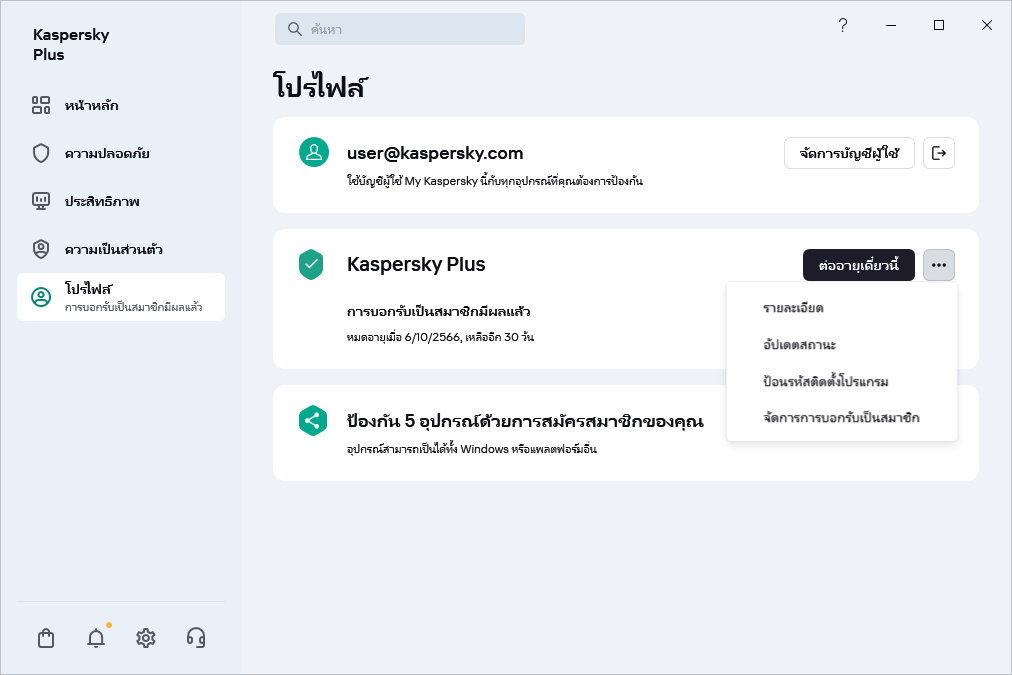
โอกาสในการเปลี่ยนไปใช้การบอกรับเป็นสมาชิกแบบพรีเมียมหรือเพิ่มจำนวนอุปกรณ์
ที่นี่คุณจะได้รับคำแนะนำให้เปลี่ยนไปใช้แพ็คเกจระดับที่สูงขึ้นหรือเพิ่มจำนวนอุปกรณ์ที่ครอบคลุมโดยการบอกรับเป็นสมาชิกปัจจุบัน ข้อความนี้จะแสดงโดยขึ้นอยู่กับความพร้อมให้บริการของข้อเสนอในภูมิภาคของคุณสำหรับแพ็คเกจปัจจุบันของคุณ
ป้องกันอุปกรณ์เพิ่มเติม
ที่นี่คุณสามารถดูจำนวนอุปกรณ์ที่คุณสามารถป้องกันได้ด้วยการบอกรับเป็นสมาชิก จำนวนอุปกรณ์ที่คุณกำลังป้องกันในปัจจุบัน และคุณยังสามารถเริ่มป้องกันอุปกรณ์ใหม่ได้อีกด้วย หากคุณเชื่อมต่ออุปกรณ์กับบัญชีผู้ใช้ My Kaspersky ข้อมูลจะถูกรีเฟรชเมื่อคุณเรียกใช้แอปพลิเคชัน
จำนวนอุปกรณ์ที่คุณสามารถใช้การบอกรับเป็นสมาชิกของคุณขึ้นอยู่กับแผนการบอกรับเป็นสมาชิก รวมถึงข้อกำหนดและเงื่อนไขที่กำหนดโดยข้อตกลงใบอนุญาตสำหรับผู้ใช้งานปลายทาง
การคลิกที่ปุ่ม  จะให้คุณเลือกการดำเนินการอย่างใดอย่างหนึ่งต่อไปนี้:
จะให้คุณเลือกการดำเนินการอย่างใดอย่างหนึ่งต่อไปนี้:
ระบบอาจแสดงเฉพาะข้อมูลทั่วไปเกี่ยวกับจำนวนอุปกรณ์ทั้งหมดที่คุณสามารถป้องกันได้ ทั้งนี้ขึ้นอยู่กับการบอกรับเป็นสมาชิกของคุณ
ข้อมูลเพิ่มเติมเกี่ยวกับการปกป้องอุปกรณ์อื่นๆ ด้วยการสมัครสมาชิกของคุณ
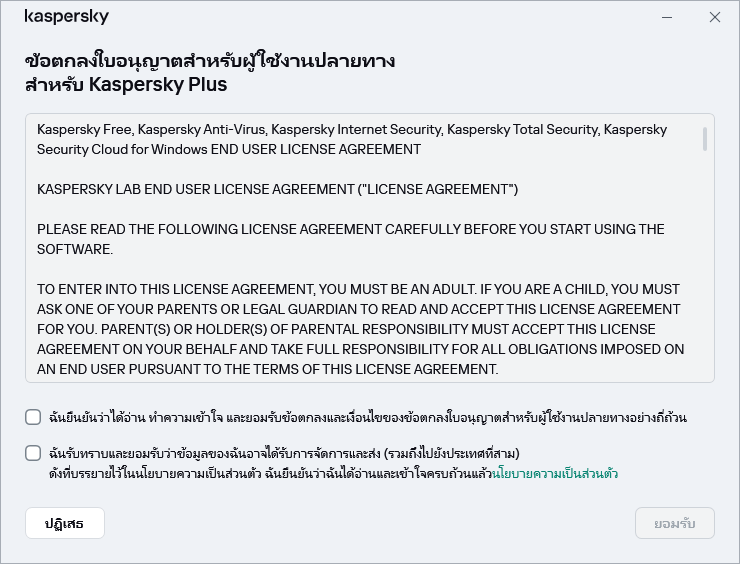
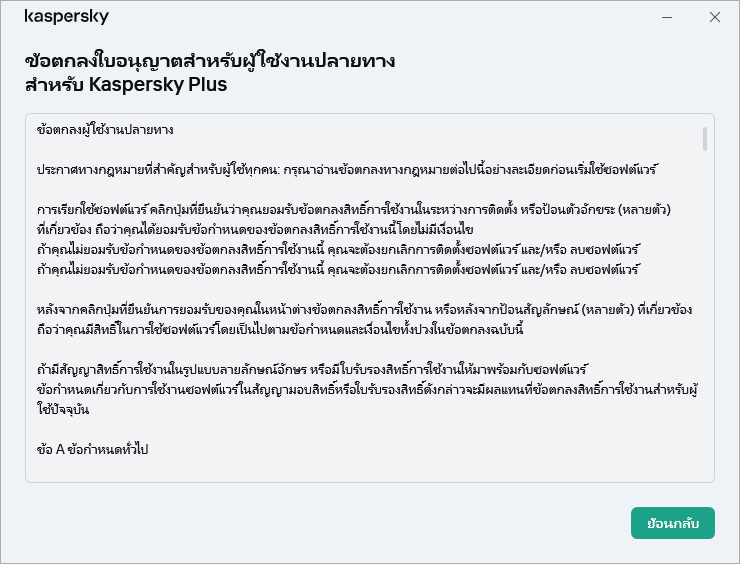
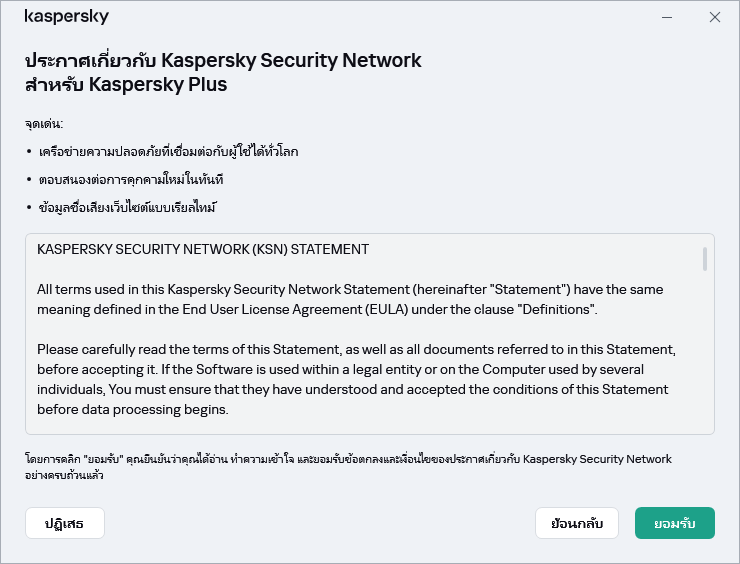
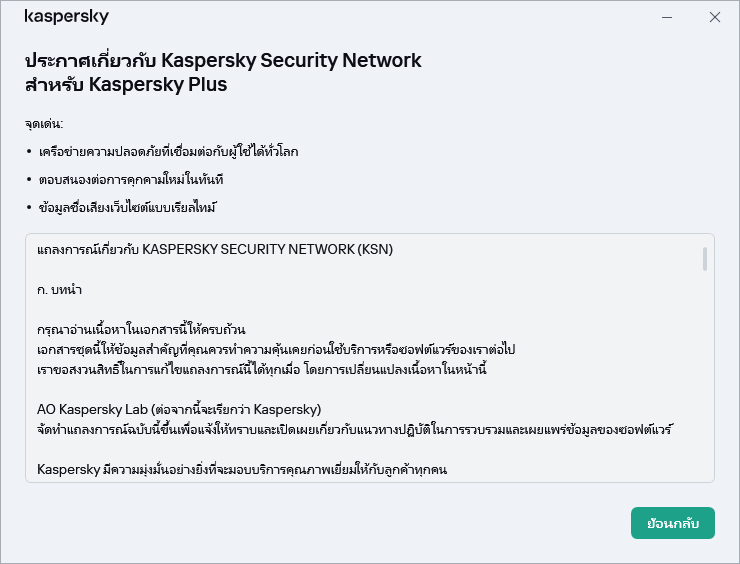
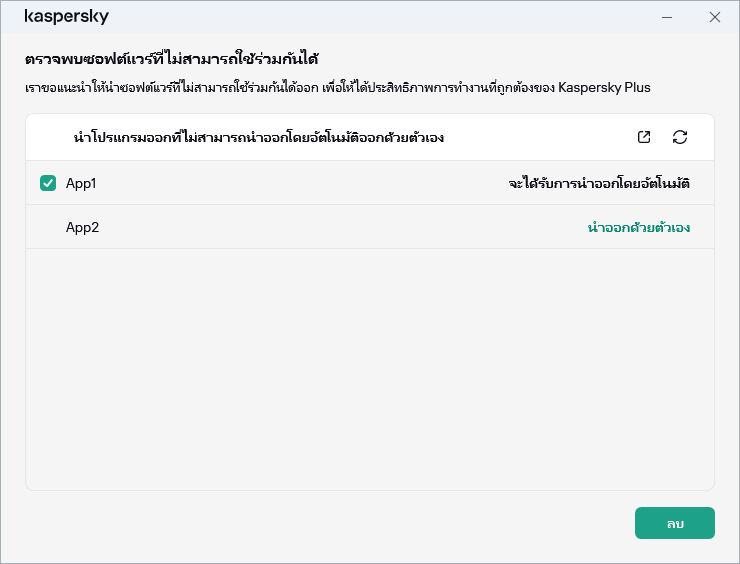

 และในเมนูที่แสดงขึ้น ให้เลือก
และในเมนูที่แสดงขึ้น ให้เลือก 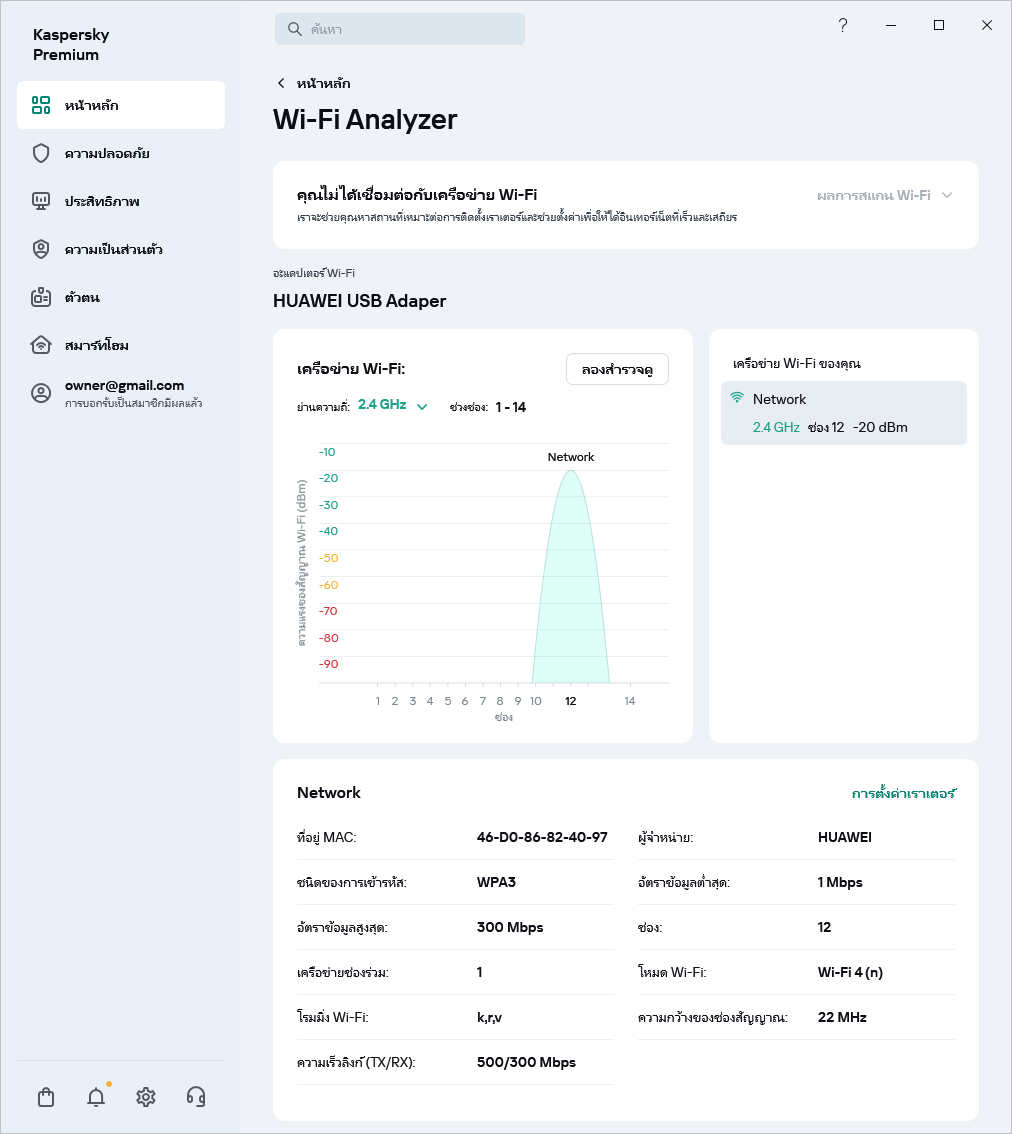






 จะอนุญาตให้ดูรายการแอปพลิเคชันในหมวดหมู่
จะอนุญาตให้ดูรายการแอปพลิเคชันในหมวดหมู่ จะเป็นการย่อรายการแอปพลิเคชันในหมวดหมู่ให้เล็กลงเหลือหนึ่งบรรทัด
จะเป็นการย่อรายการแอปพลิเคชันในหมวดหมู่ให้เล็กลงเหลือหนึ่งบรรทัด
